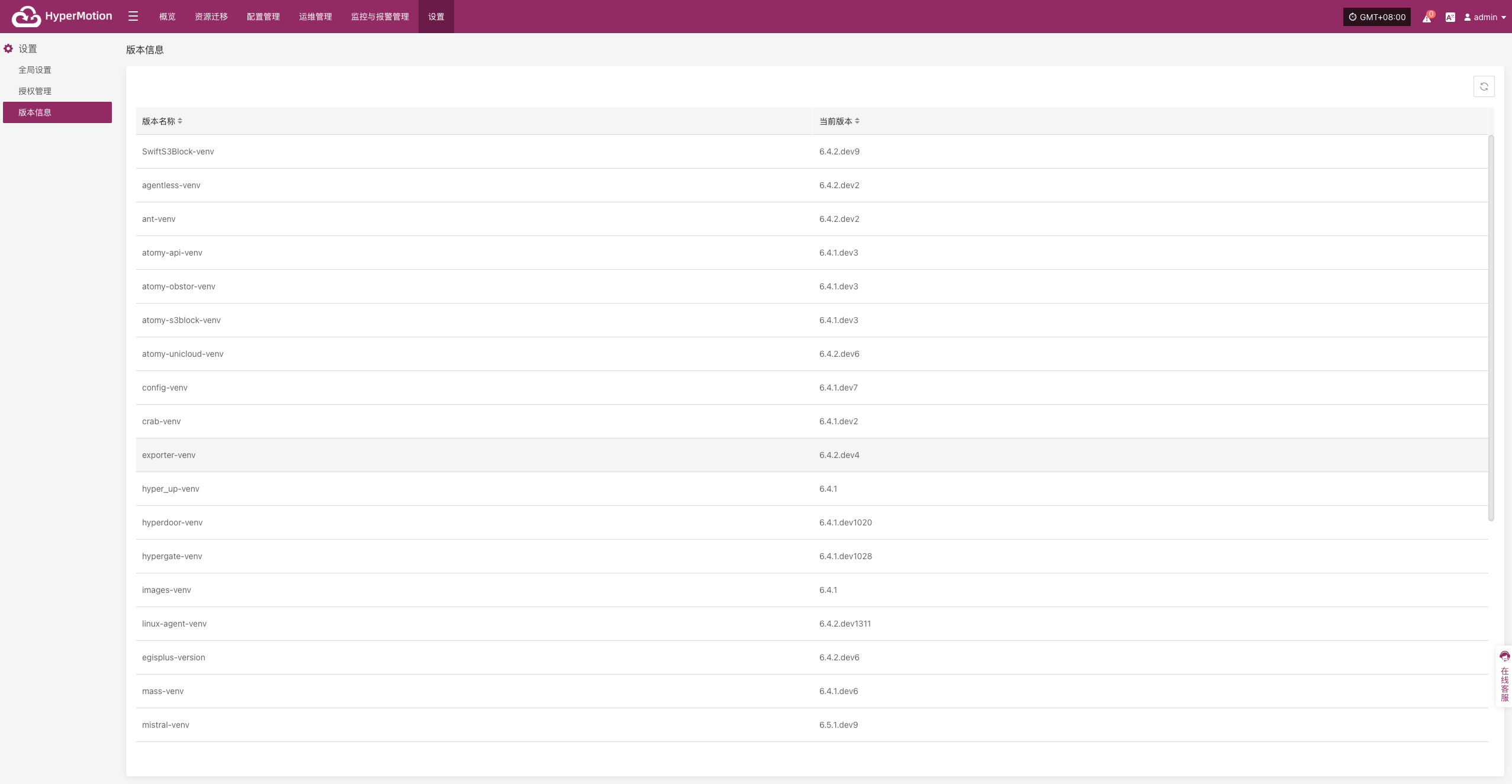HyperMotion 使用手册
HyperMotion 使用手册
登录
登录
登录入口
系统部署完成后,运维人员可通过浏览器访问对应地址进入平台控制台:
控制台地址:
https://<IP>:20443
运维管理平台地址:
https://<IP>:30443
在浏览器地址栏中输入上述地址,按回车键访问系统,进入登录页面。
登录信息说明
在登录页面,输入已分配的用户名和密码进行身份验证。系统默认管理员账户信息如下:
用户名:
admin初始密码:P@ssw0rd
⚠️ 安全提示:为保障账户安全,首次登录后请及时修改默认密码。
概览
概览首页说明
概览首页说明
概览首页提供当前环境中生产平台、数据存储和容灾平台的整体运行情况,帮助用户快速了解系统资源状态、同步进度、任务执行结果、告警事件等关键信息,支持管理人员进行统一监控和决策。
页面结构与功能说明
帮助用户快速理解各模块的作用与导航路径。通过对页面各区块功能的逐一说明,用户可全面掌握系统的使用入口与核心资源状态,为后续操作与管理提供指导。
顶部导航栏
顶部导航栏提供系统主功能模块的快捷入口,包括:概览、资源容灾、资源编排、配置管理、运维管理、监控与报警管理、设置。
右上角区域显示当前登录用户信息、系统时间(含时区)及语言设置,方便用户查看与个性化配置。
系统核心结构概览
展示系统架构的三大核心组件:生产平台 → 数据存储 → 容灾平台
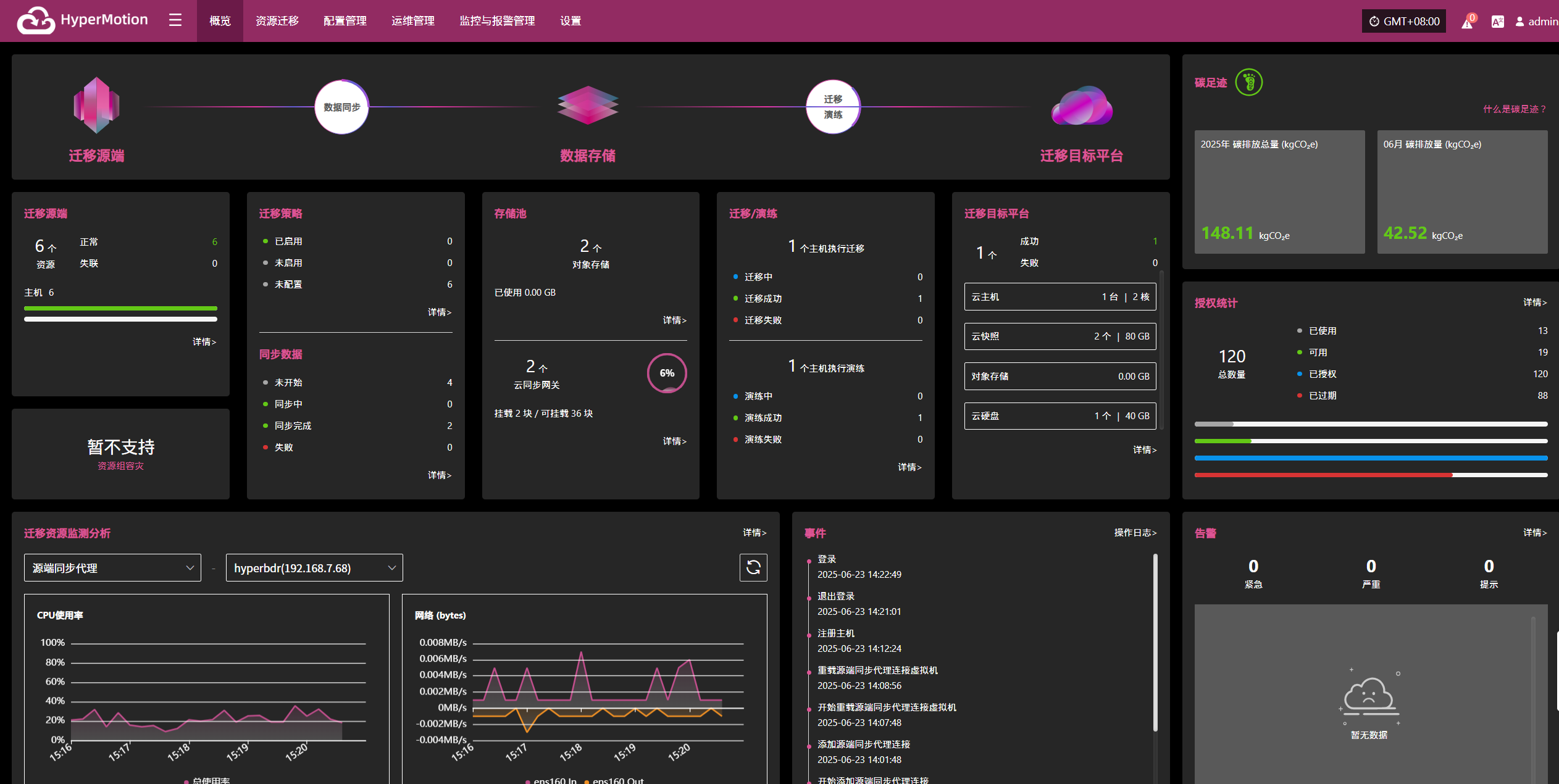
区块内容说明
概览首页通过多个功能区块直观展示系统中各类资源的当前状态与运行数据,包括生产平台、容灾策略、同步进度、存储配置、资源恢复演练、告警事件等内容。每个区块均支持跳转至对应模块页面,便于用户深入查看与操作。
生产平台
展示当前接入系统的生产资源总览,包括主机总数及其运行状态,帮助用户快速掌握生产环境的整体负载情况。
点击右下角“详情”按钮,可跳转至资源容灾页面,查看主机的详细信息与容灾配置状态。
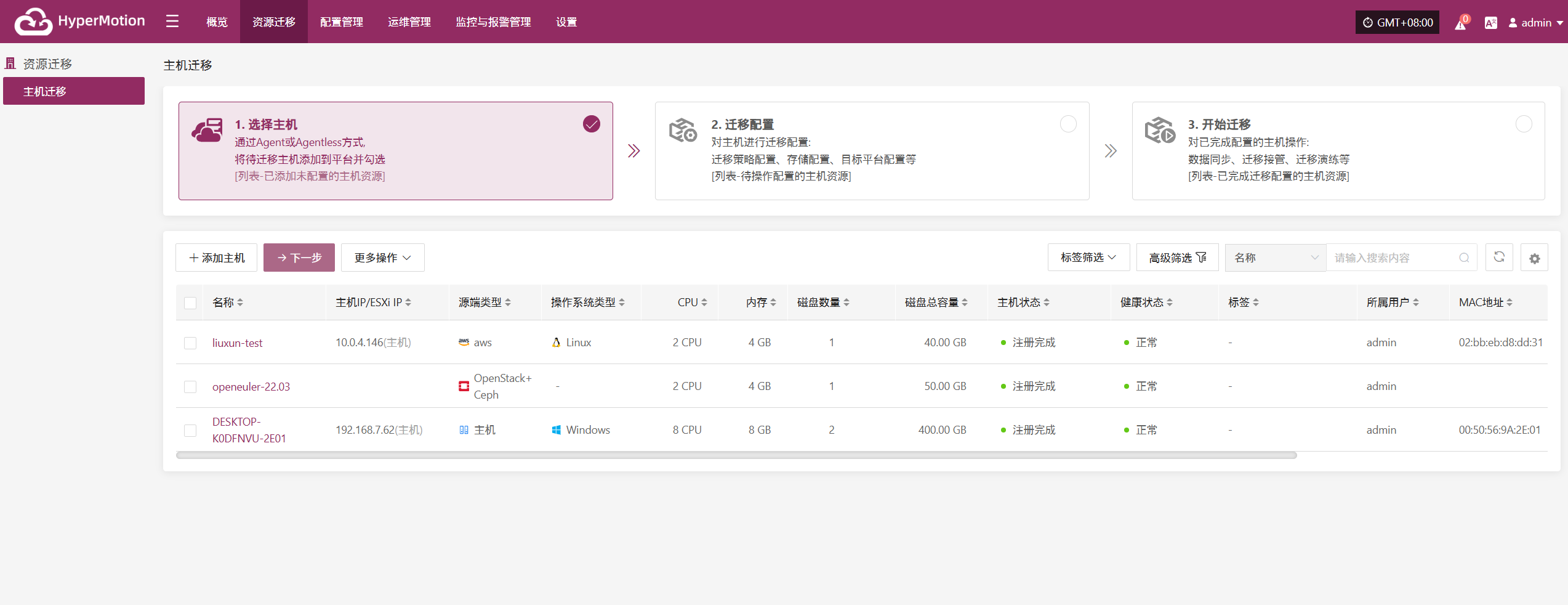
同步数据
该模块用于展示源端主机数据同步的整体进展情况,是判断资源是否具备容灾能力的重要依据。
点击右下角“详情”按钮,可跳转至“开始容灾”页面,选择主机并执行立即同步操作。
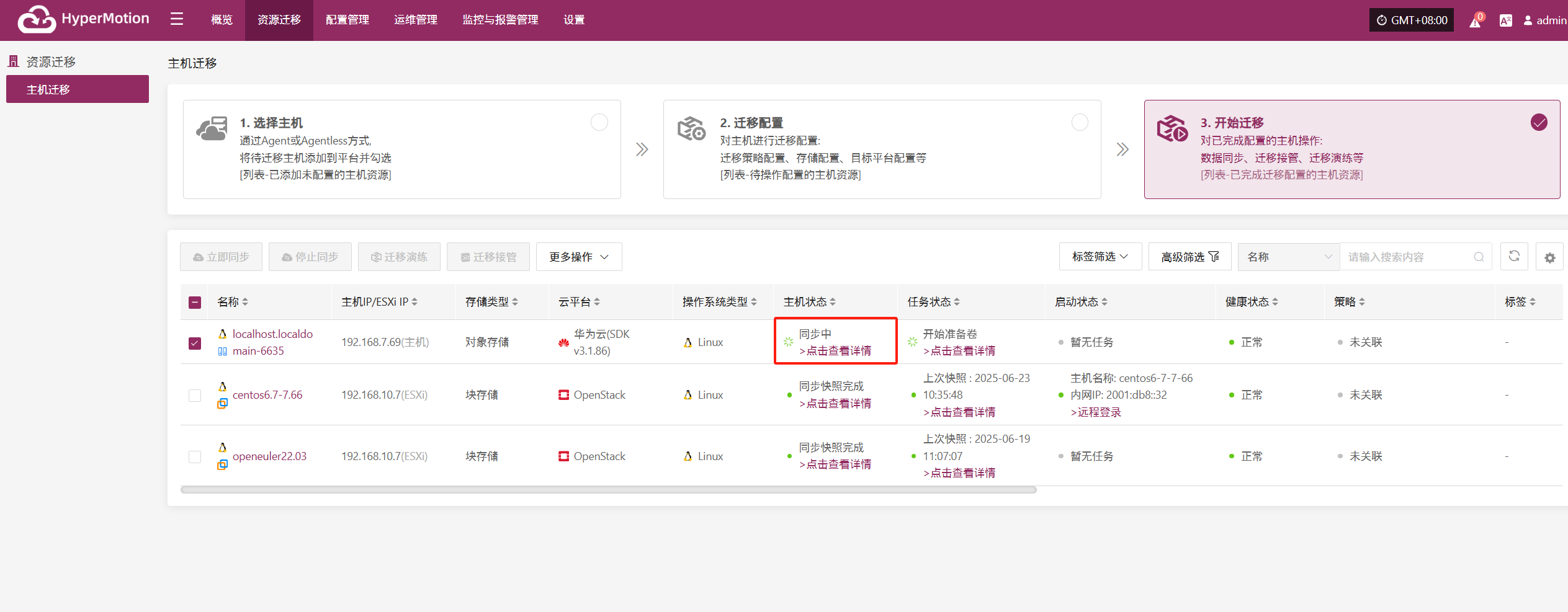
存储池
对象存储
该模块展示当前已配置的对象存储池数量及其容量使用情况,帮助用户了解存储资源的总体占用情况。
点击右下角“详情”按钮,可跳转至存储配置页面,执行对象存储的配置与管理操作。
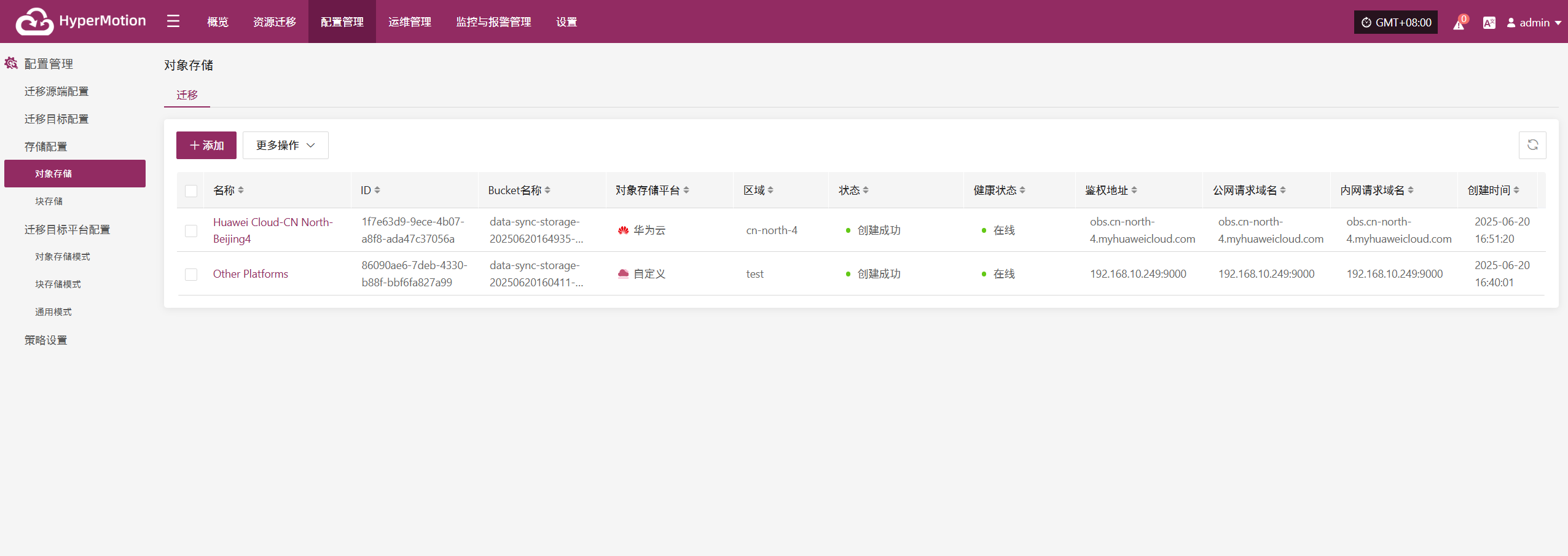
云同步网关
点击右下角“详情”按钮,可进入存储配置页面,进行块存储的配置和管理操作。
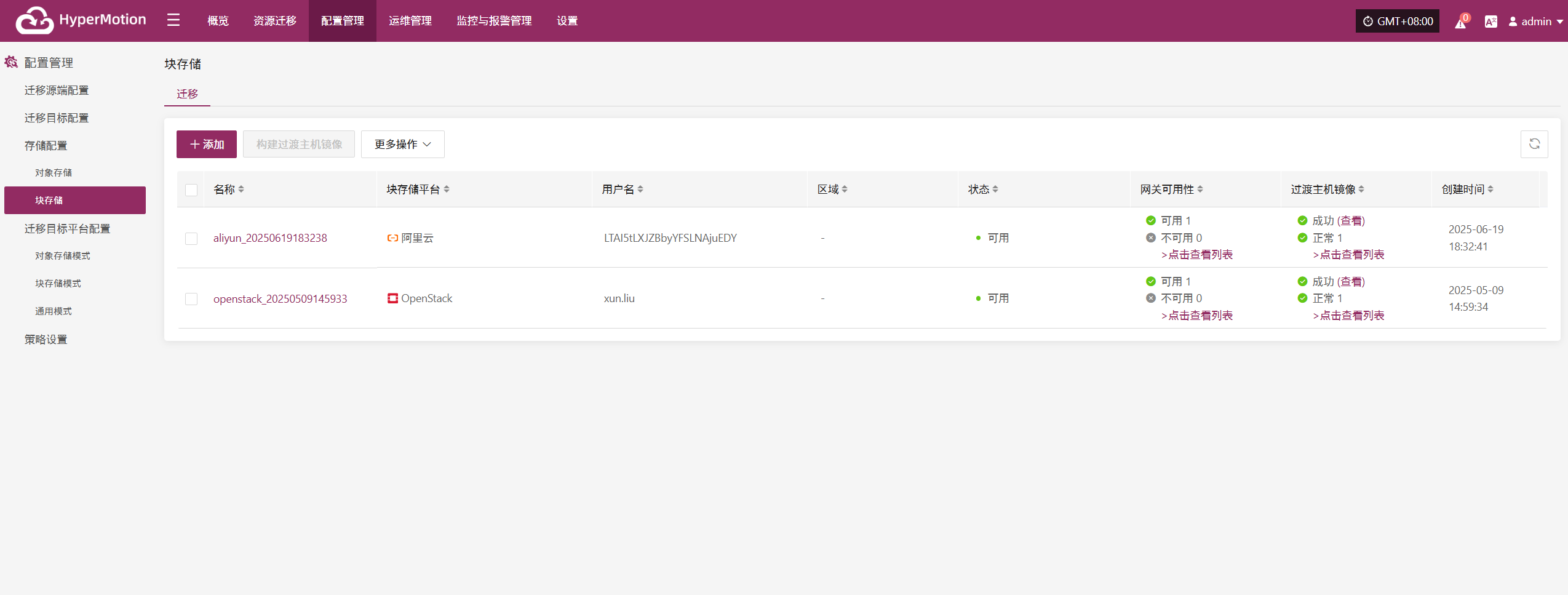
迁移/演练
“恢复 / 演练”区域用于展示当前平台上的容灾资源恢复状态,便于用户快速掌握资源的保护与演练情况。
迁移
展示当前处于“恢复”管理下的资源数量,以及恢复中、恢复成功、恢复失败不同状态的资源数量。
演练
展示当前处于“演练”管理下的资源数量,以及演练中、演练成功、演练失败不同状态的资源数量。
点击右下角“详情”按钮,可进入开始容灾页面,对主机进行演练、接管操作。
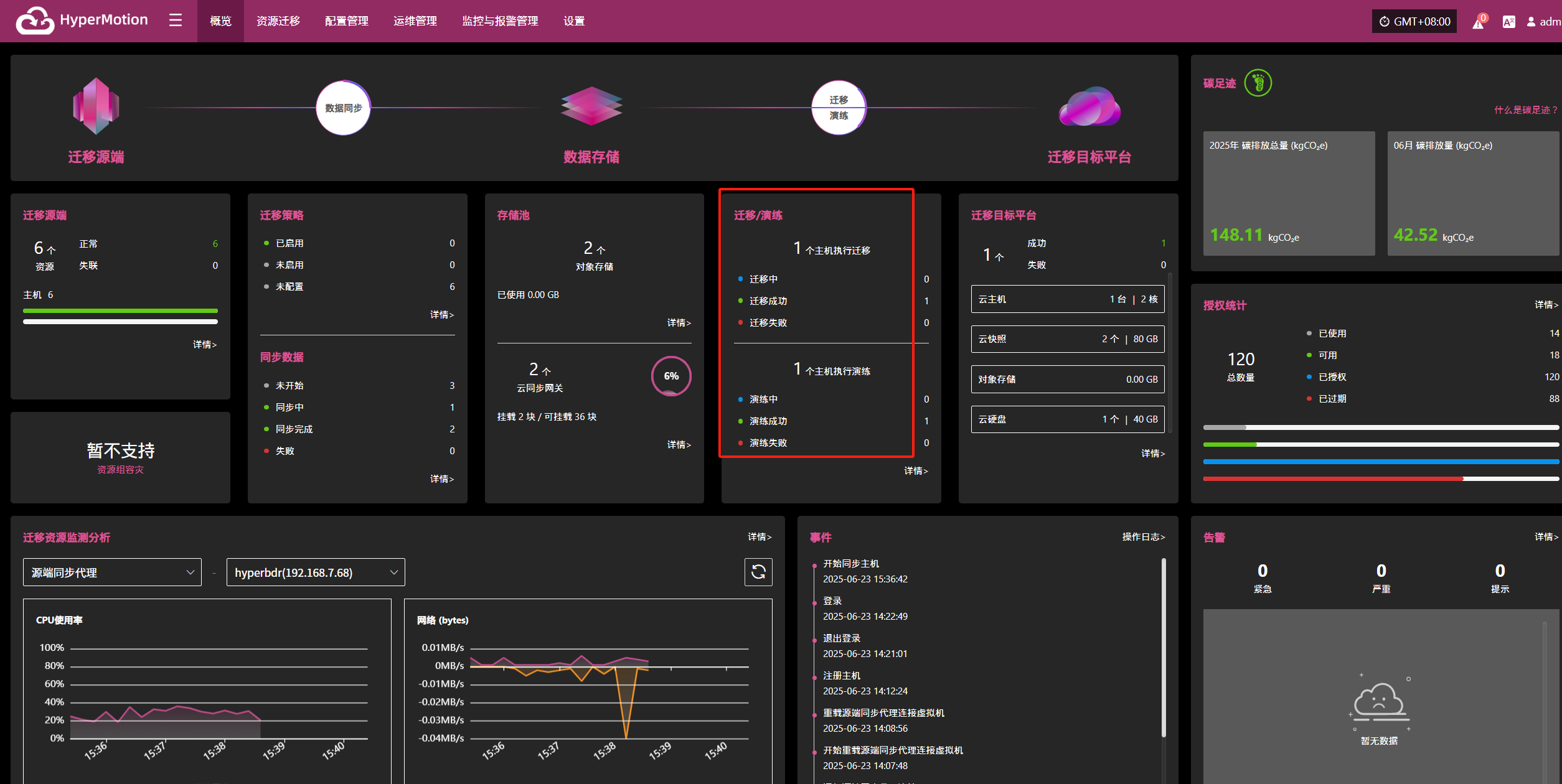
迁移平台
该模块展示当前系统已接入的所有容灾端平台的成功和失败数量,以及详细配置信息。
点击“详情”按钮可进入“开始容灾”界面,进行相关操作。
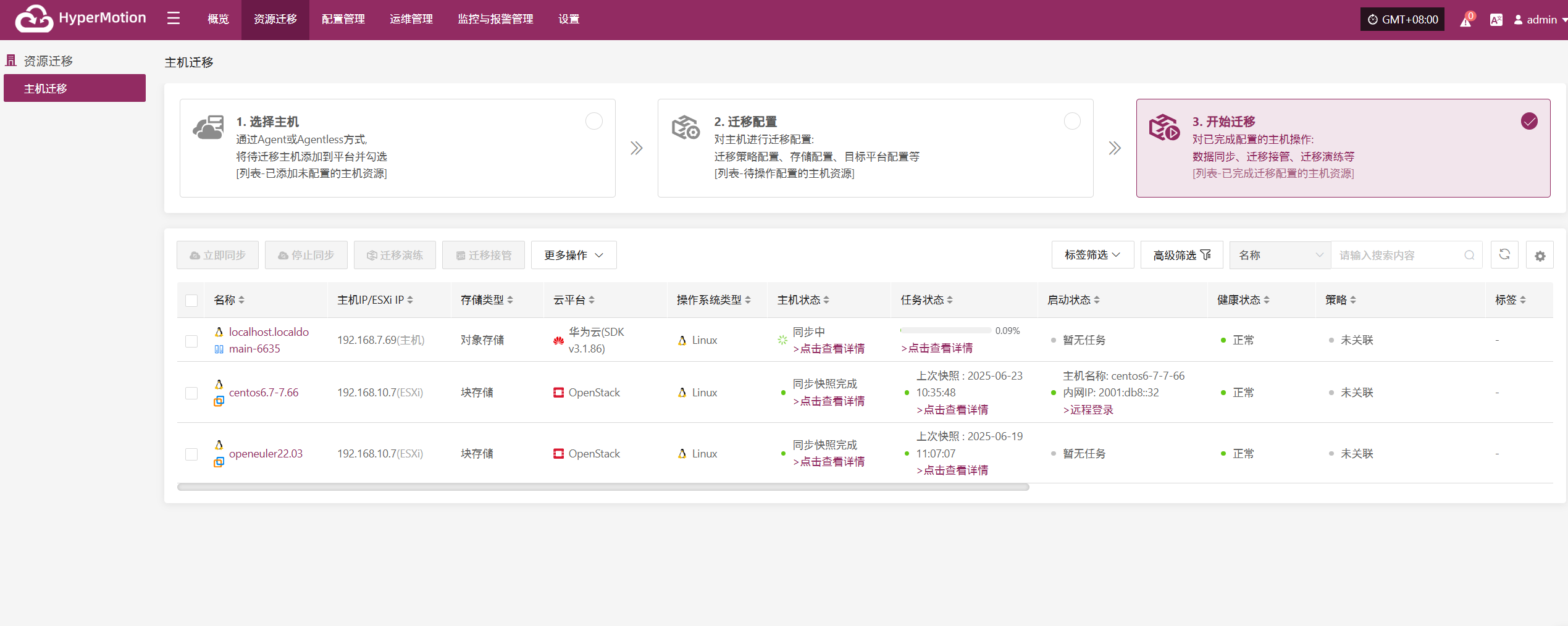
容灾资源监测分析
该模块用于实时统计并可视化展示系统中关键容灾资源的整体健康状况、配置状态及使用情况,帮助用户快速掌握容灾体系的运行稳定性。
用户可通过下拉列表选择不同的监控资源,支持以下资源类型及对应监控指标:
| 资源类型 | 监控类型 |
|---|---|
| 源端同步代理 | CPU使用率、网络 |
| 云同步网关 | CPU使用率、网络 |
| Linux Agent | CPU使用率、网络 |
| Windows Agent | CPU使用率、网络 |
点击右上角的“详情”按钮,可进入系统监控页面,查看更详细的信息。
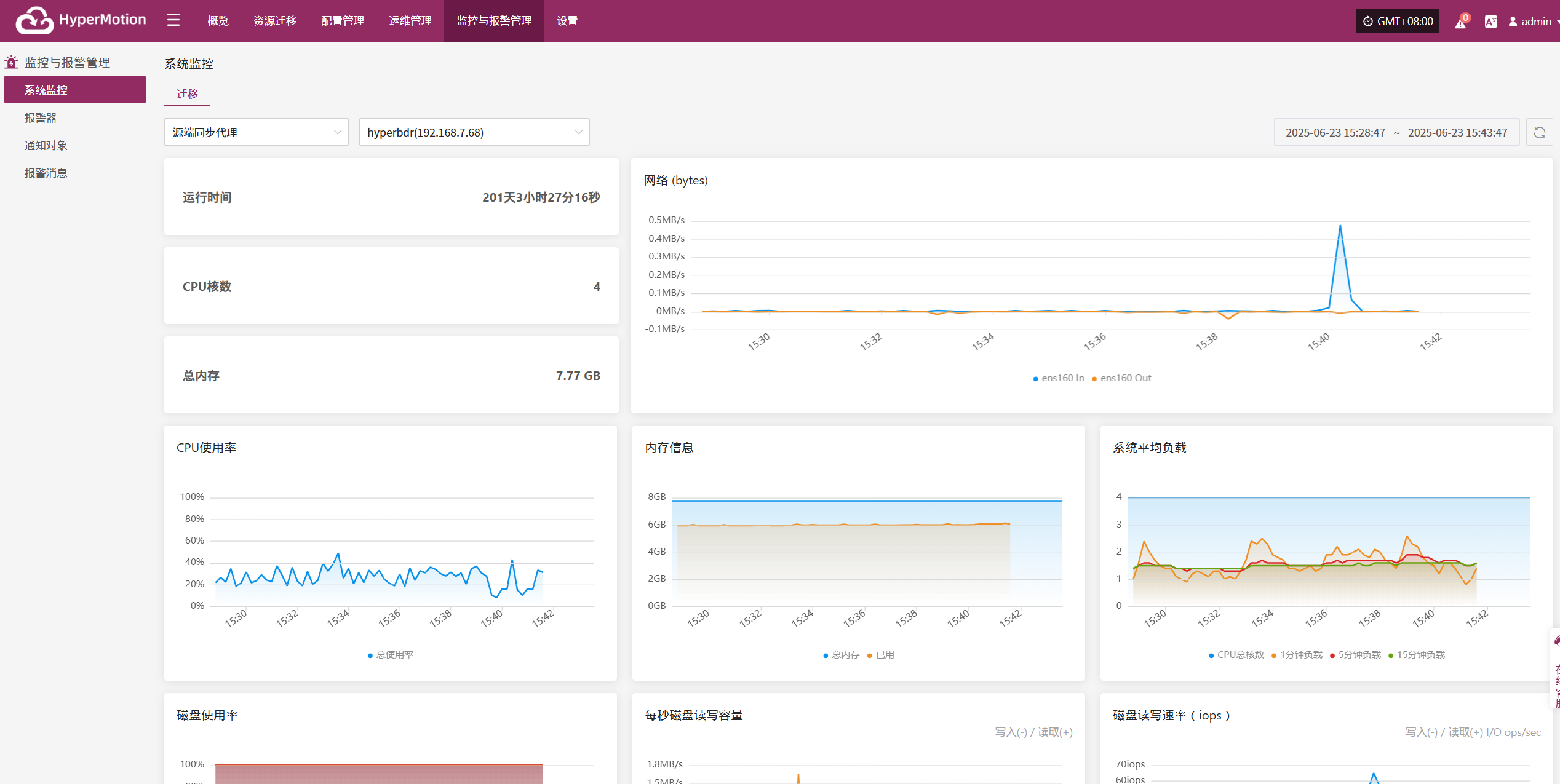
事件
本模块集中展示与用户相关的关键动态信息,通过实时汇总和分类各类事件,帮助用户快速了解系统状态和任务进展。
点击右上角的“操作日志”按钮,可跳转至审计日志页面,查看详细的事件日志。
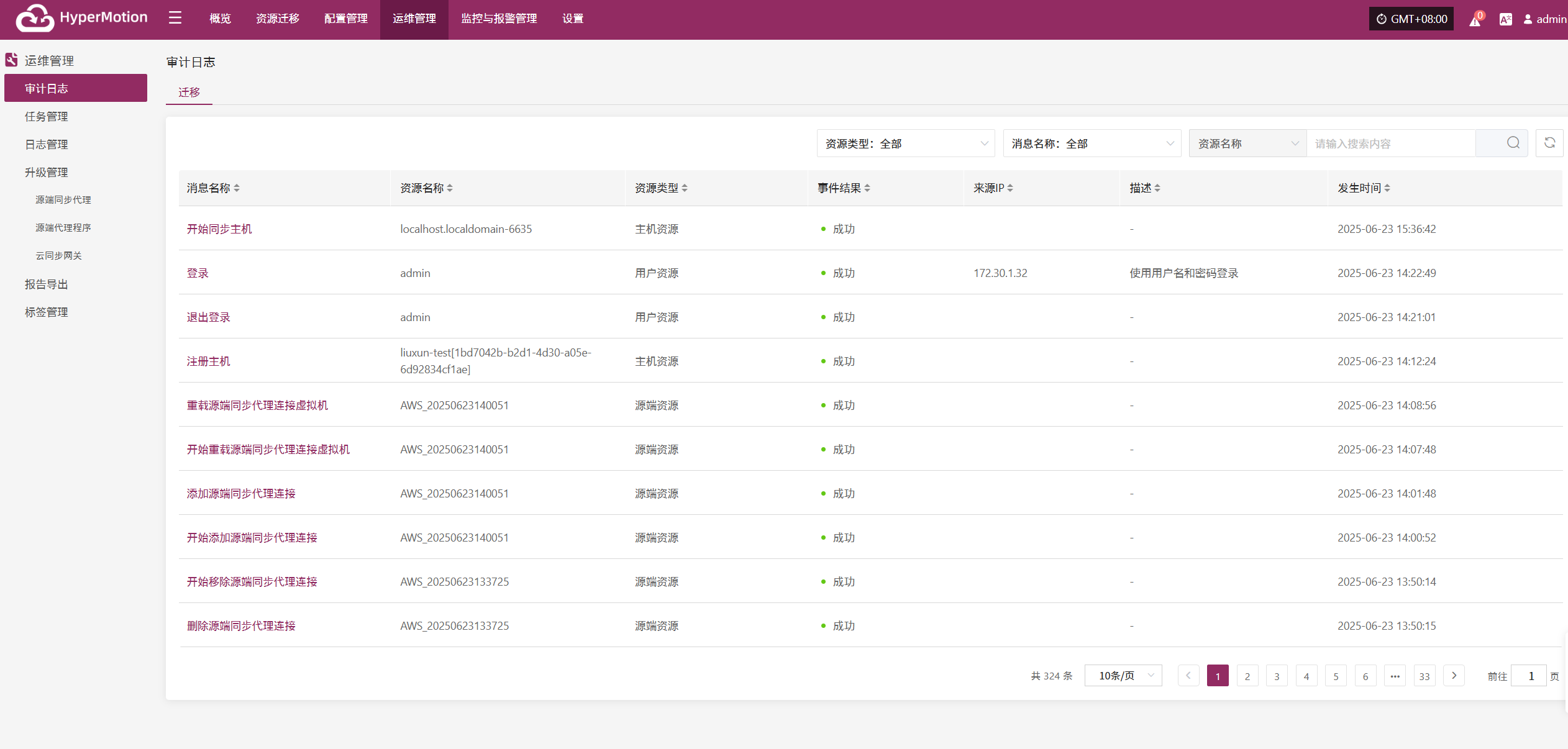
告警
该模块用于展示报警器触发的告警消息,帮助用户及时了解系统异常情况。
点击右上角的“详情”按钮,可跳转至报警消息页面,查看告警的详细信息。
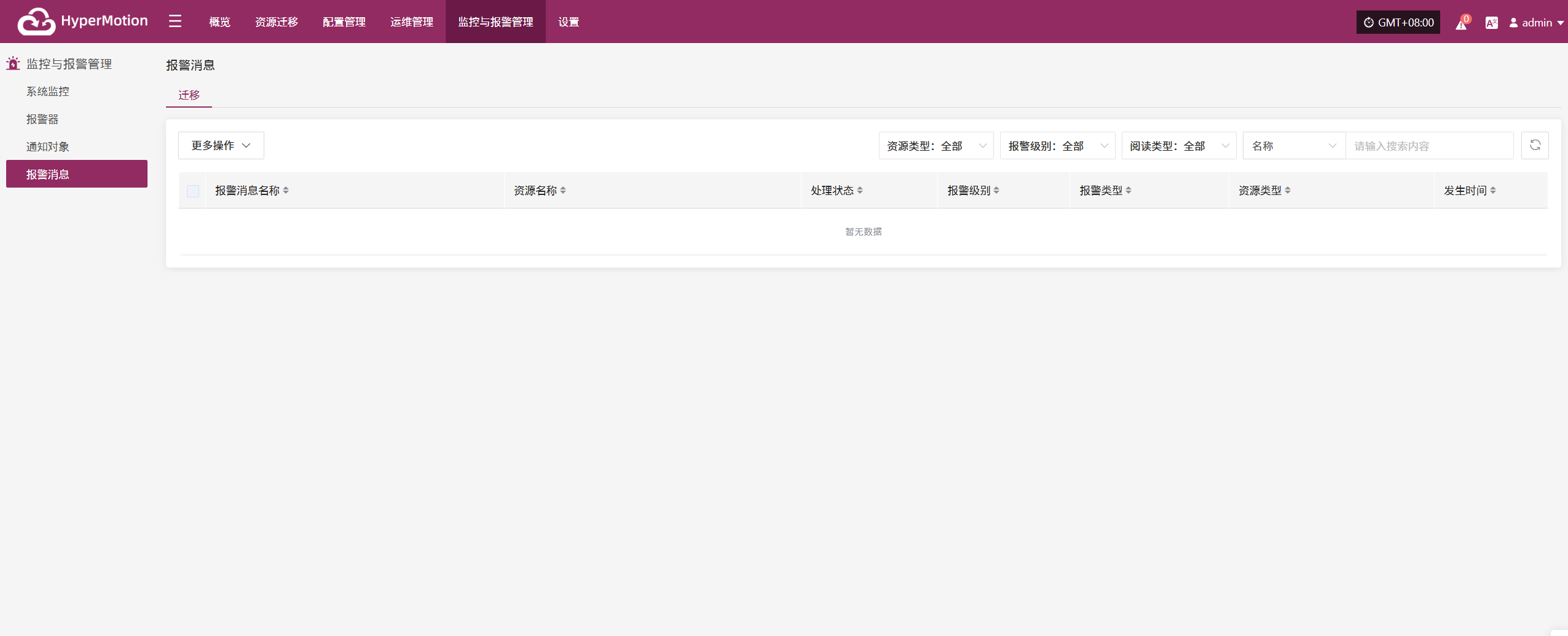
授权统计
系统通过统计激活码的生成数量、使用状态和有效期等信息,帮助管理员高效管理授权资源。
点击右上角“详情”按钮,可跳转至授权管理页面,查看详细授权信息,并进行添加、导出等操作。
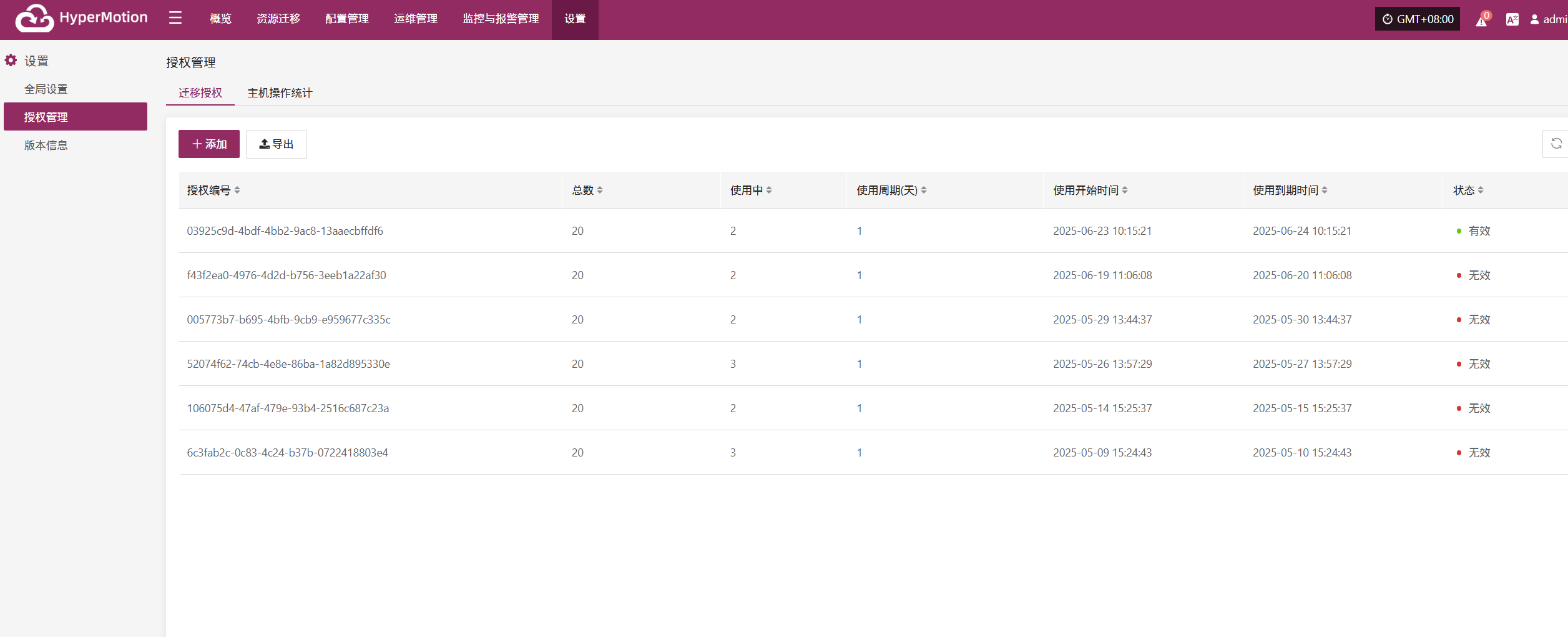
碳足迹
用户的碳排放数据是基于使用的云资源量进行计算得出。云产品在核算用户碳排放数据时会综合考虑不同国家或区域云数据中心Power Usage Effectiveness(简写PUE)、资源售卖情况、绿电使用比例、技术减碳措施等多个因素,由此计算出的不同地域或不同月份内的碳排放数据可能有所差异,这均属于正常情况。
云产品碳足迹覆盖了包括计算、存储、网络、数据库、CDN等多个云产品,在计算过程中,只计算在实际业务场景下的产生的资源。
个人信息管理
本系统为您提供了全面的个人信息管理功能,帮助您方便地查看、更新和管理账号信息以及确保账户的安全。
基本信息
登录系统后,点击右上角的用户名,在下拉菜单中选择“基本信息”以查看账户详情。
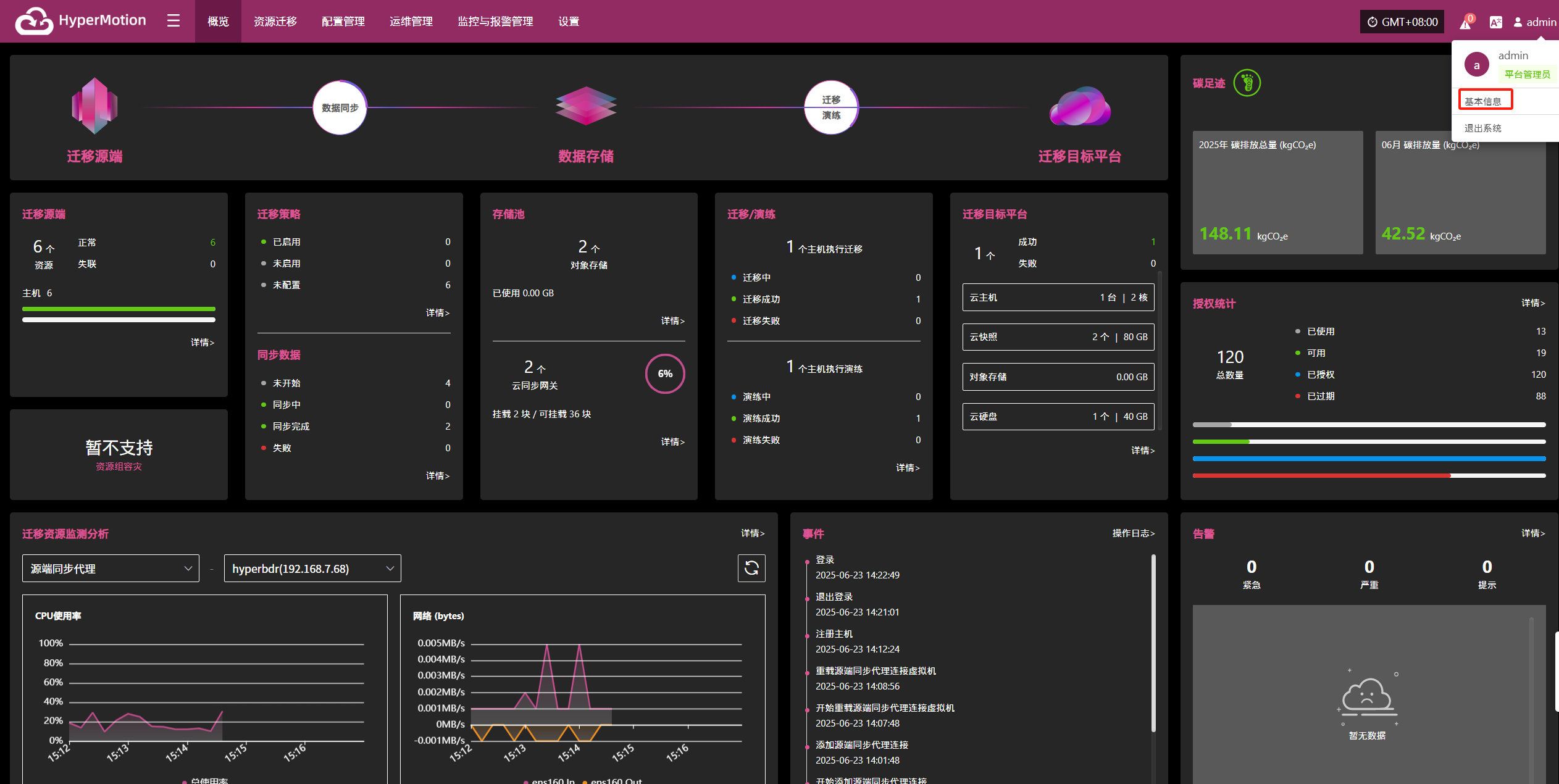
如下图所示为账号的基本信息页面展示:
账号基本信息包括以下内容:
昵称:admin
用户名:admin
用户ID:c1e9206442914-XXXXXXXXXXXXX
注册时间:2025-05-13 14:05:39
安全设置:
- 登录密码:已设置
说明:设置高强度密码可有效提升账号安全性,建议定期更新密码。
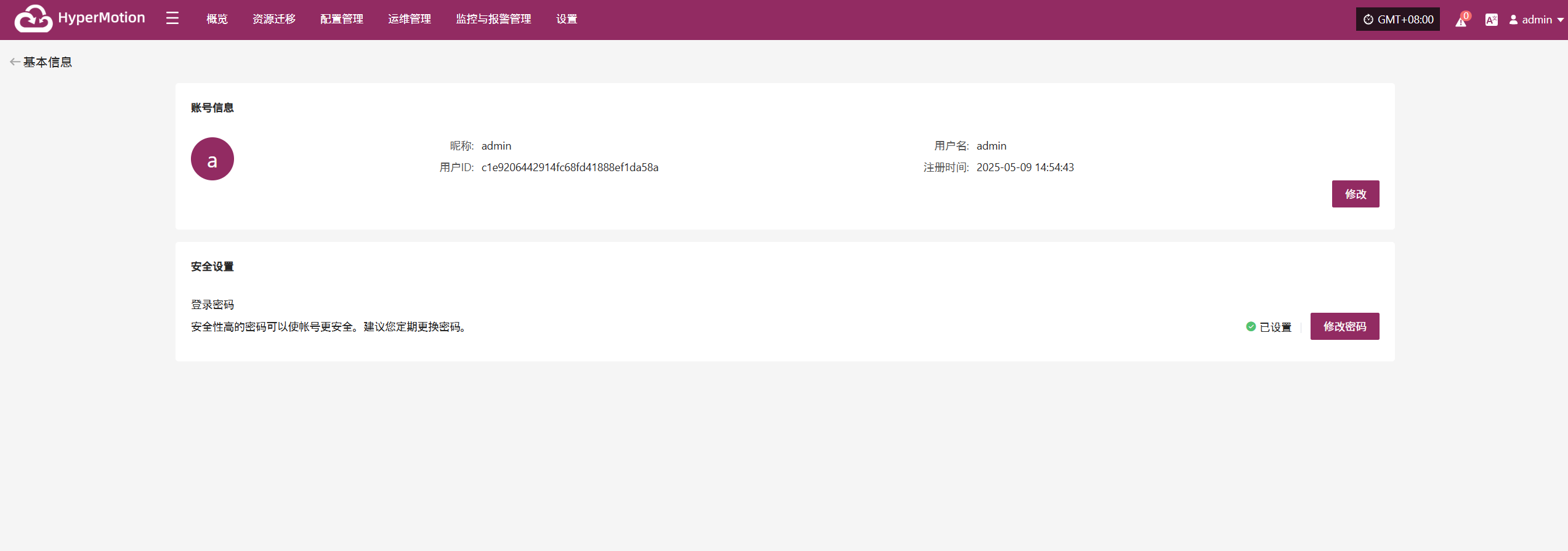
修改账号信息
您的账号信息包括用户名和注册时间等基本资料。如果需要修改某些信息,可以根据系统要求进行相应操作。
进入“基本信息”页面后,点击“修改”按钮即可开始编辑用户名和昵称。
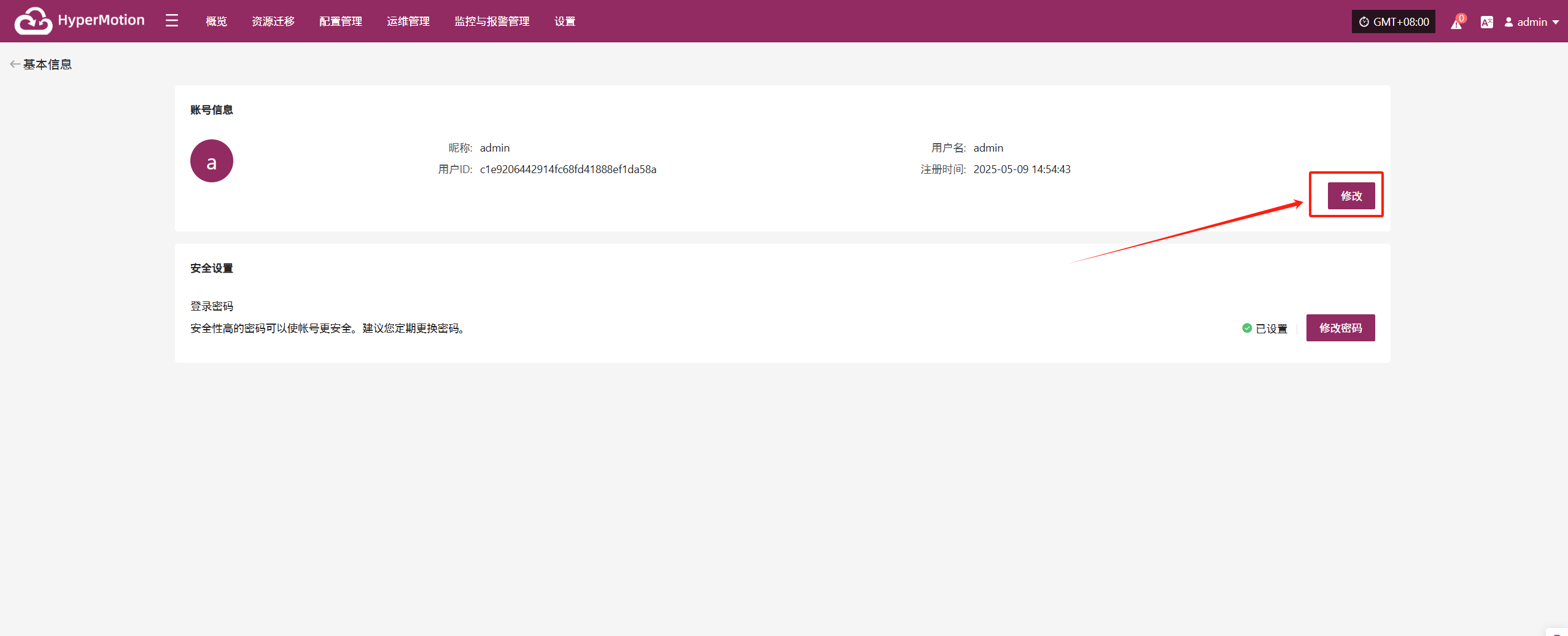
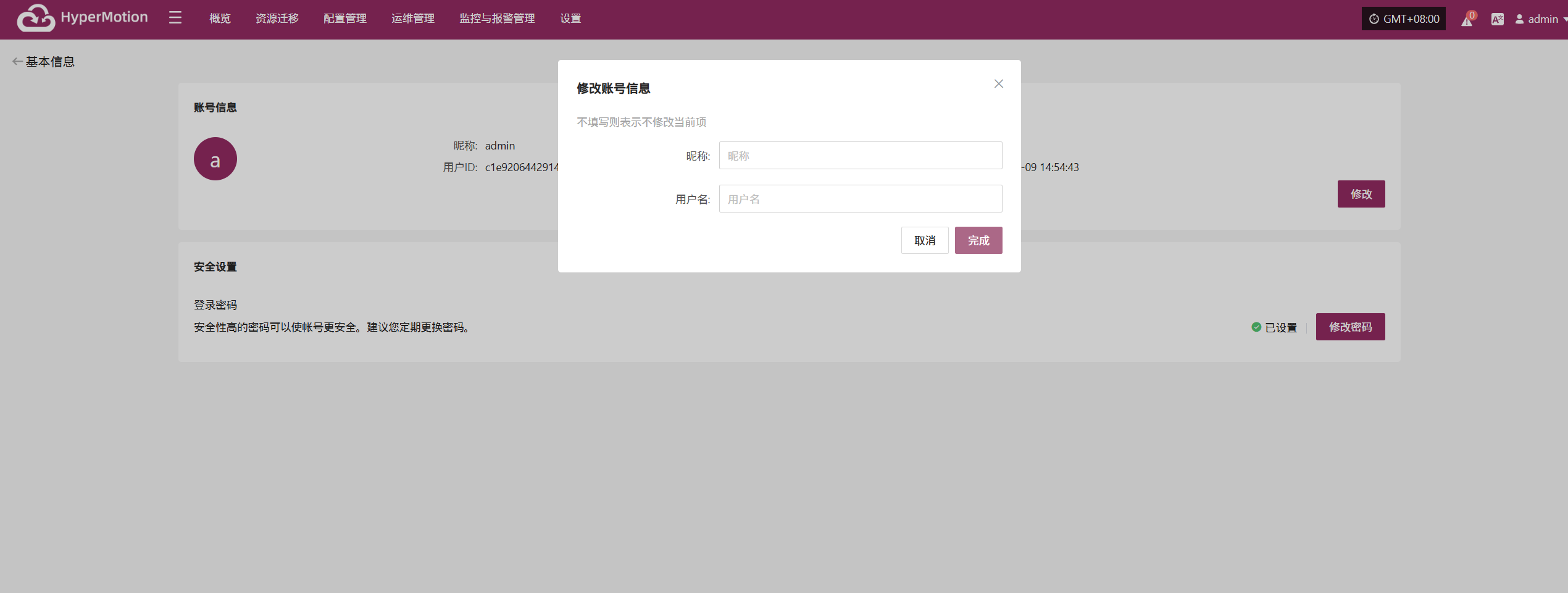
昵称:仅作为界面显示使用,不影响登录功能。
用户名:用于登录系统的唯一标识,修改后请使用新的用户名进行登录。
注意:修改用户名后,请务必牢记新的登录名,以免影响后续系统访问。运维管理平台的登录账号也将同步更新。
修改密码
为了保护您的账号安全,我们建议您定期更换密码,尤其是使用安全性高的密码。
进入“基本信息”页面后,点击“修改密码”按钮即可开始进行密码修改操作。
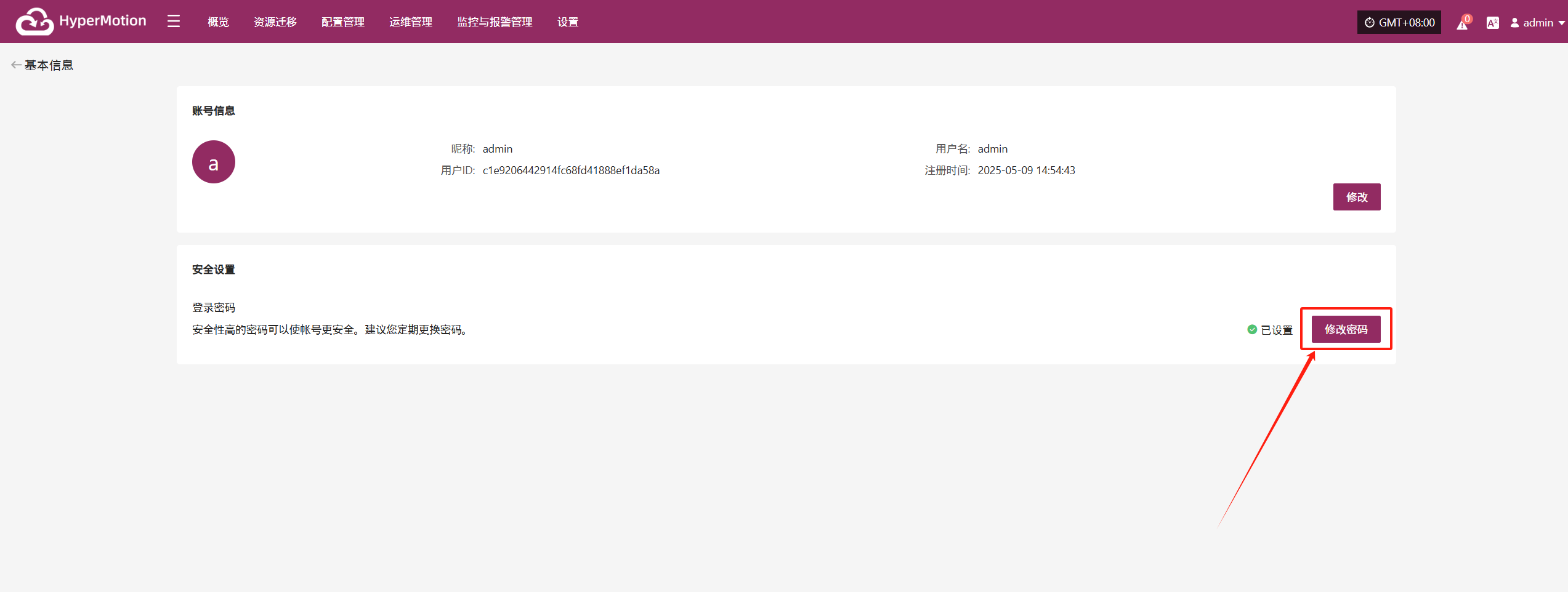
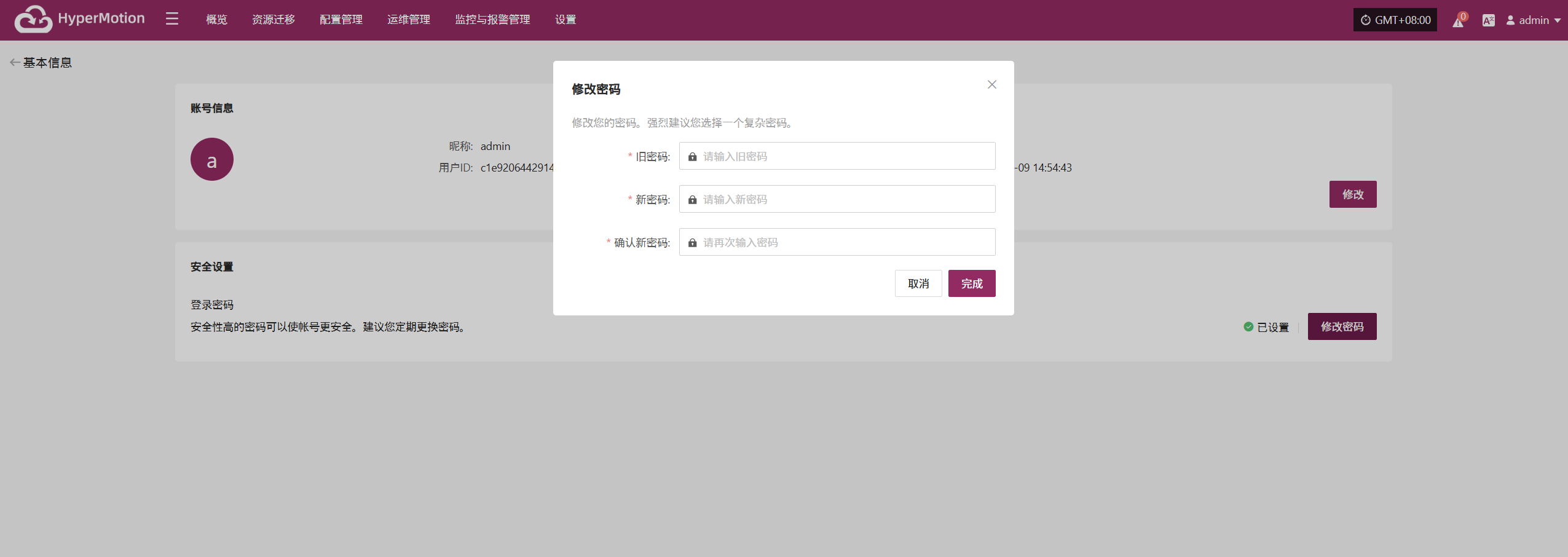
注意:新密码长度8-20个字符,必须包含大小写字母和数字,支持特殊字符(除空格)。修改密码后,请务必牢记新的密码,以免影响后续系统访问。运维管理平台的登录密码也将同步更新。
密码管理建议
建议定期更换密码,特别是在怀疑账户安全受到威胁时及时更新。
避免在多个平台使用相同密码,建议设置复杂且独特的密码以提升账户安全。
退出系统
在系统中,用户可通过以下步骤安全退出账户:
点击页面右上角的用户名,展开下拉菜单。
点击“退出系统”选项,用户将被安全地注销,返回登录页面。
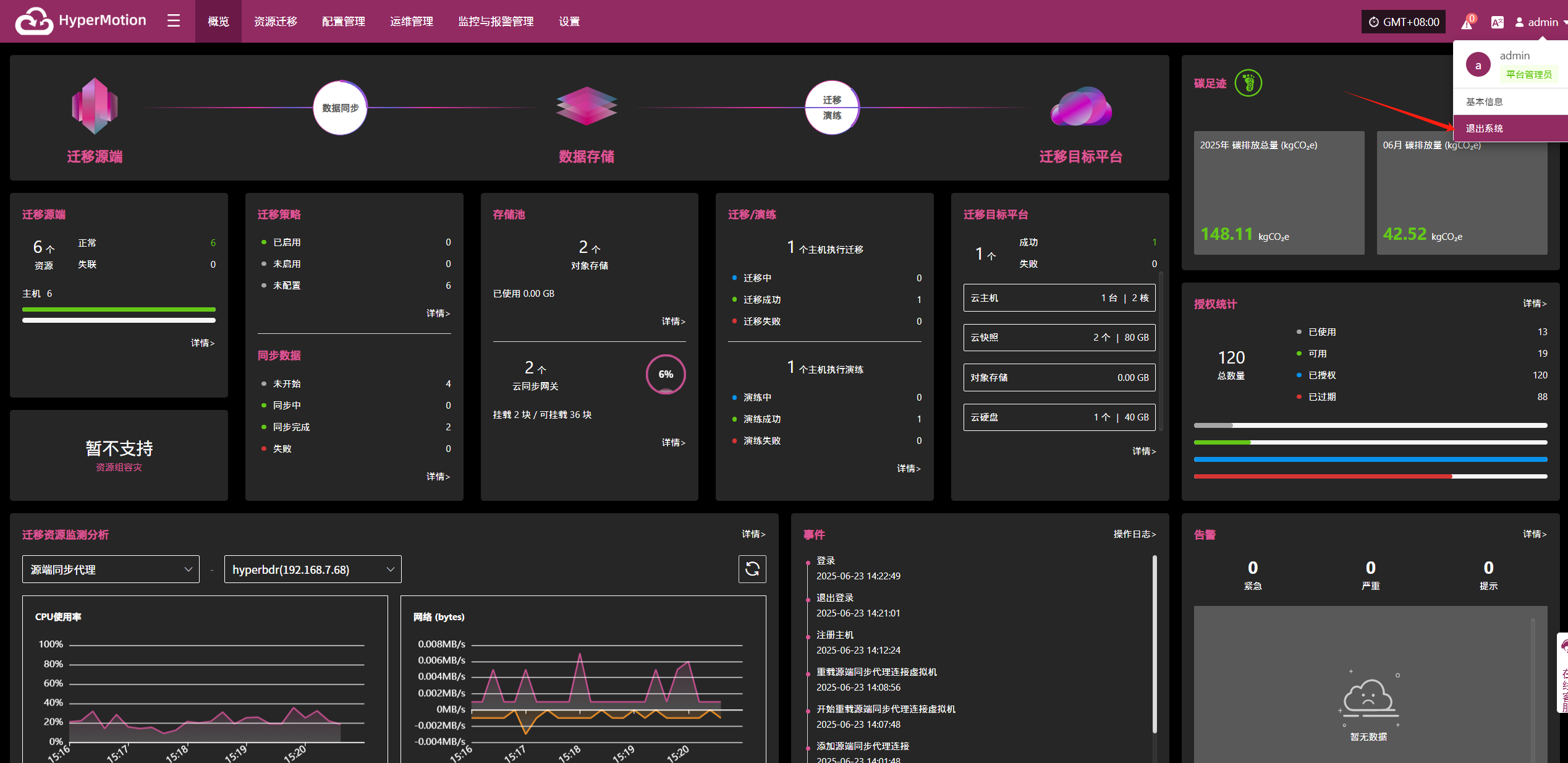
用户将被安全地注销,返回登录页面。
注意:仅关闭浏览器窗口可能不会终止会话,建议使用上述方法正式退出系统,以防止他人未经授权访问您的账户,以免造成不必要的损失。
切换语言
当前系统支持以下语言:
简体中文
English
Español
在系统界面中,用户可以通过以下方式切换显示语言:
点击右上角的"A图标",展开下拉菜单。
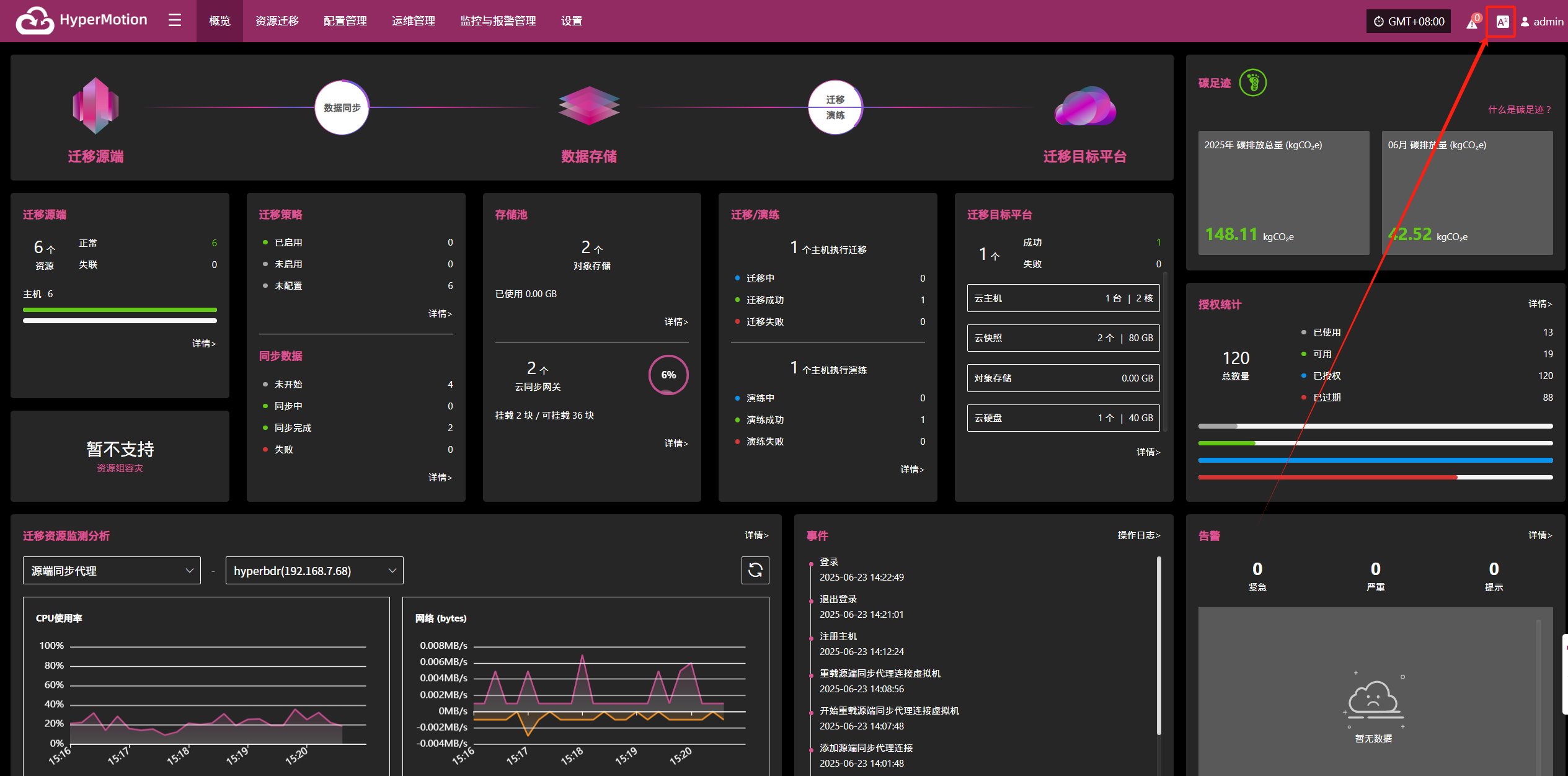
在弹出的语言列表中,选择您希望使用的语言,例如“简体中文”或“English”。
默认语言为:简体中文
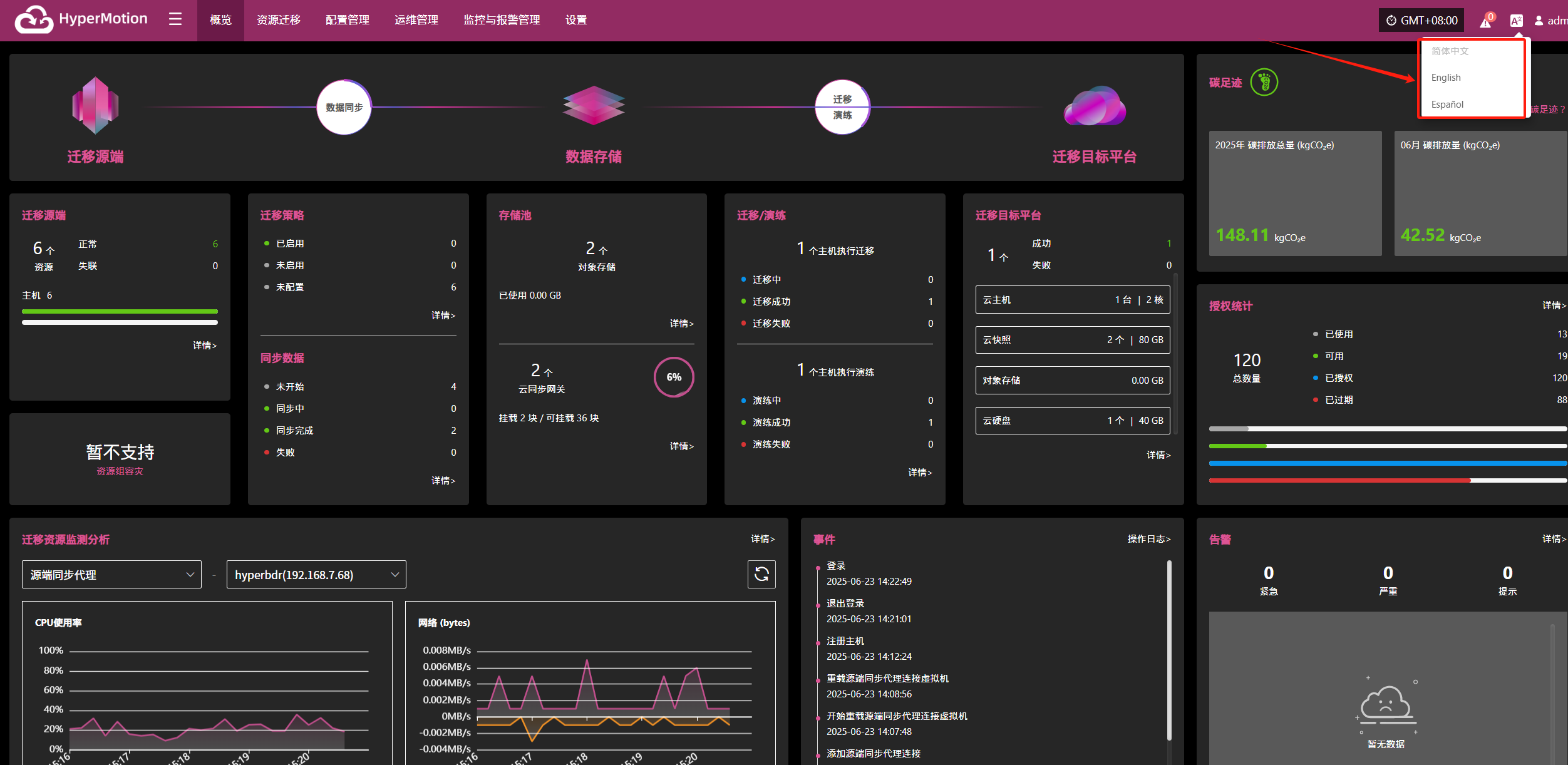
切换后系统将自动刷新界面并应用所选语言。
资源迁移
主机迁移
资源迁移为HyperBDR迁移的主要流程操作步骤引导页面,所有的迁移操作在此页面完成,包含了正向的主机迁移、主机回切两部分的流程操作。
主机迁移步骤主要有三部分,其中包含选择主机、迁移配置、开始迁移三个主流程步骤,您可以通过三步骤引导来完成所有迁移的主机到迁移演练/接管的闭环操作。
点击顶部"资源迁移"导航栏,点击左侧"主机迁移"导航栏,可以进行主机迁移的主流程操作。
操作流程
| 操作步骤 | 说明 |
|---|---|
| 准备工作 | 注册HyperBDR用户添加HyperBDR产品授权 |
| 步骤一 选择主机 | 点击顶部 "资源迁移" 导航栏,点击左侧 "主机迁移" ,点击 "选择主机" 菜单开始进行 选择主机 的步骤操作 |
| 步骤二 迁移配置 | 点击顶部 "资源迁移" 导航栏,点击左侧 "主机迁移" ,点击 "迁移配置" 菜单开始进行 迁移配置 的步骤操作 |
| 步骤三 开始迁移 | 点击顶部 "资源迁移" 导航栏,点击左侧 "主机迁移" ,点击 "开始迁移" 菜单开始进行 开始迁移 的步骤操作 |
准备工作
注册HyperBDR用户
在添加迁移主机之前,首先你需要注册或添加一个迁移账号,你可以使用安装完成的默认admin账号来登录平台使用。也可以创建一个新的迁移账号,平台支持多租户模式。
- 运维管理平台地址:
https://<IP>:30443(默认登录信息:admin/P@ssw0rd)
(创建一个新的迁移账户) 如果您已经有账号,请忽略此步骤。
为HyperBDR产品添加迁移授权
迁移产品安装完成后,首先你需要添加一个迁移产品授权,你可以联系与您对接的项目经理或者发送邮件到support@oneprocloud.com来申请一个可用授权。
如果您已经添加过授权,请忽略此步骤。
完成生产站点配置
此步骤为源端生产平台无代理模式,包含源端为VMware、OpenStack、AWS 、FusionCompute、Oracle五种类型
如果您的源端为代理模式或者您已经完成了生产站点配置请忽略此步骤。
完成迁移目标配置
此步骤为迁移目标平台为已经做过自动化对接的平台,需要提前完成迁移目标配置。
如果您还未进行配置,请先进行(迁移目标平台配置)来添加一个迁移恢复平台。
如果您使用的模式为对象存储,请忽略此步骤。
网络策略开通
当您在进行选择主机、迁移配置及开始迁移步骤时,需要提前开通源端生产平台访问HyperBDR迁移控制台及迁移目标的网络,才能保证源端生产平台的正常添加注册以及后续的数据同步,不然无法进行主机的添加。
(无代理模式网络架构及网络策略)
(有代理模式网络架构及网络策略)
规划迁移目标平台的VPC和子网等网络资源
当您在进行迁移配置时,需要提前对待迁移备份主机进行目标资源的配置指定,此时需要选择已经规划好的VPC、子网、安全组等信息,如果没有提前创建规划此部分信息,那么将无法进行后续步骤操作。
您必须保证迁移目标云账号下有且至少一个的VPC、子网和安全组可以使用。
此步骤适用于迁移目标为自动化块存储模式及对象存储自动化恢复模式,其他通用方式请忽略此步骤。
选择主机
登录控制台,点击顶部 "资源迁移" 导航栏,点击左侧 "主机迁移",点击 "选择主机" 菜单, 点击 "添加主机" 按钮来添加待迁移生产主机。
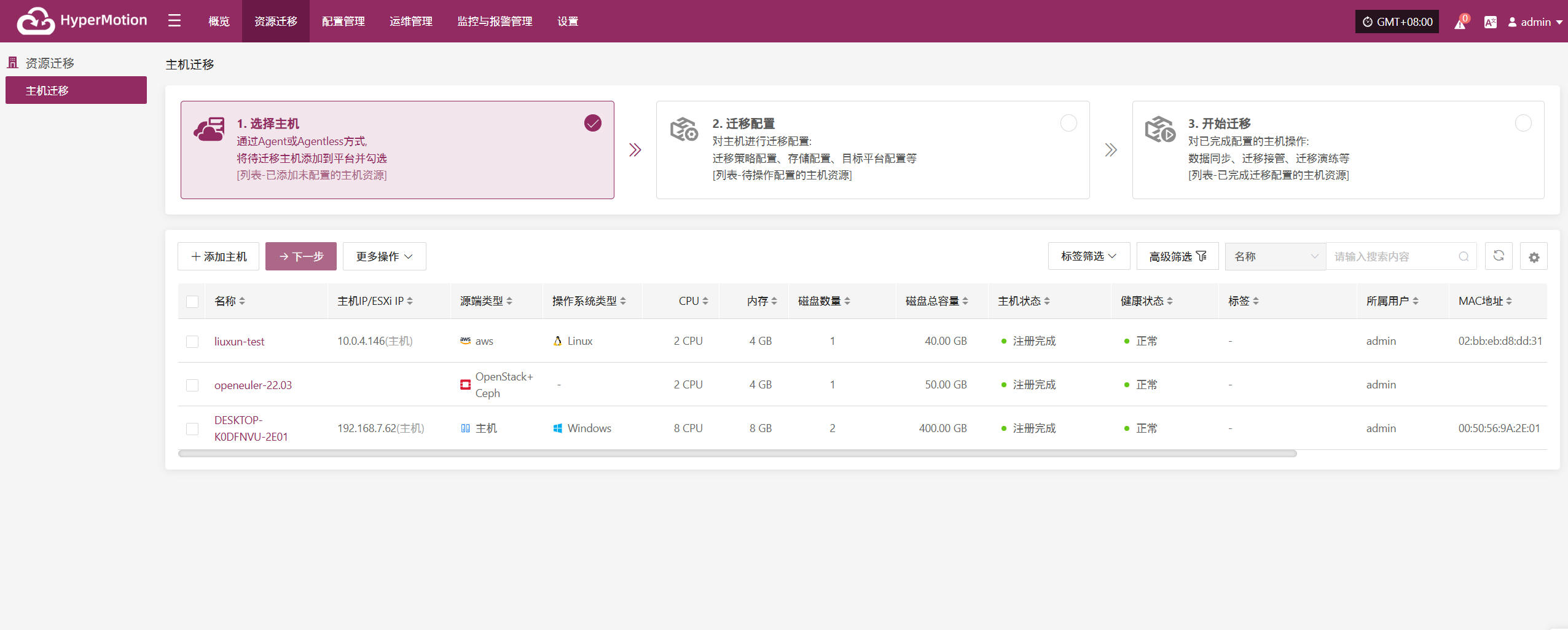
在添加主机页面,你可以选择生产平台类型,源端无代理模式和源端代理程序。
| 生产平台类型 | 支持资源 | 说明 |
|---|---|---|
| 源端无代理 | VMware OpenStack AWS FusionCompute Oracle | 生产源端为VMware、OpenStack、AWS、FusionCompute及Oracle时,则可以进行无代理模式进行备份 |
| 源端代理程序 | Linux Windows | 生产源端代理程序,适用于所有源端Linux、Windows主机,前提是操作系统需要在支持范围内。 操作系统支持矩阵(Agentless):点击查看 操作系统支持矩阵(Agent):点击查看 |
源端无代理模式
源端无代理模式支持源端生产平台为VMware、OpenStack、AWS、FusionCompute 、Oracle五种类型。
无代理模式要求源端必须部署一台或多台Sync Proxy代理,由Sync Proxy代理来统一对接调用源端生产API接口进行数据的获取,需要提前进行网络规划配置。
- VMware平台创建Sync Proxy虚拟机
可以直接下载OVA模版导入VMware生产Sync Proxy虚拟机进行使用。
OVA下载链接:点击下载
- 其他平台创建Sync Proxy虚拟机
其他平台可以自行进行Ubuntu 24.04操作系统的虚拟机创建,如果为OpenStack平台或者其他KVM虚拟化平台,可以下载标准的Ubuntu 24.04 QCOW镜像导入进行使用。
QCOW镜像下载链接:点击下载
注意:此Ubuntu24.04的镜像是没有默认登录密码的,镜像内部包含cloud-init服务,要求你导入的云平台必须可以支持通过cloud-init服务进行密码的注入,否则无法使用此镜像。
- 前提准备
| 生产平台 | 基础条件 | 指导文档 |
|---|---|---|
| VMware | 完成Sync Proxy同步代理的部署安装,完成源端VMware生产平台的添加 | 添加VMware生产平台 |
| OpenStack | 完成Sync Proxy同步代理的部署安装,完成源端OpenStack Ceph生产平台的添加 | 添加OpenStack生产平台 |
| AWS | 完成Sync Proxy同步代理的部署安装,完成源端AWS生产平台的添加 | 添加AWS生产平台 |
| FusionCompute | 完成Sync Proxy同步代理的部署安装,完成源端FusionCompute生产平台的添加 | 添加FusionCompute生产平台 |
| Oracle | 完成Sync Proxy同步代理的部署安装,完成源端Oracle生产平台的添加 | 添加Oracle生产平台 |
VMware
点击 "选择主机" 菜单, 点击 "添加主机" 按钮来添加主机,选择生产平台类型,选择"源端无代理模式",并选择"VMware"平台,选择生产平台中,选择已经添加完成的VMware平台链接,并点击"下一步"进行选择VMware待迁移主机列表。
如果你还没有添加生产平台,可以点击 "添加生产平台" 按钮来添加一个新的VMware生产平台,参考步骤:添加VMware平台
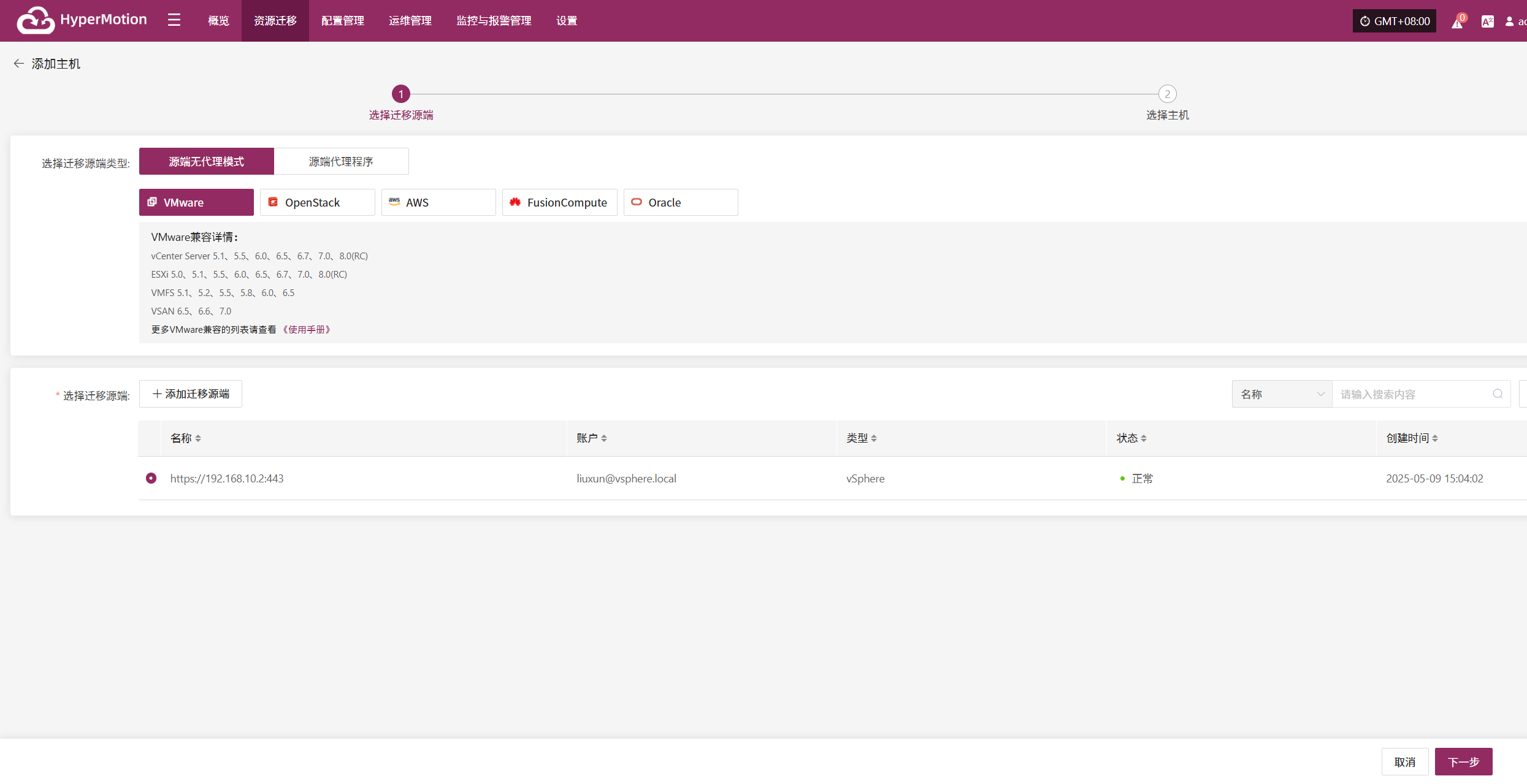
从当前VMware平台中勾选需要迁移备份的虚拟机,可以翻页进行手动进行批量勾选,也可以使用搜索功能根据名称和系统类型进行搜索需要备份的主机。
在选择备份主机时,可以参考选择主机磁盘数量变化及源端同步代理信息,目前源端同步代理数量、最大挂载磁盘数量、已挂载磁盘数量及剩余可挂载磁盘数量,可以根据信息来随时扩展源端同步代理的规格及数量来支持大批量的备份。
可以从列表中看到所有虚拟机的清单、包含操作系统、磁盘数量、磁盘总容量、支持同步及支持增量等内容。
"重载虚拟机" 功能,如果您在平台上新建的主机未展示在下方列表中,请点击“重载虚拟机”按钮,将其重新加载至此列表。
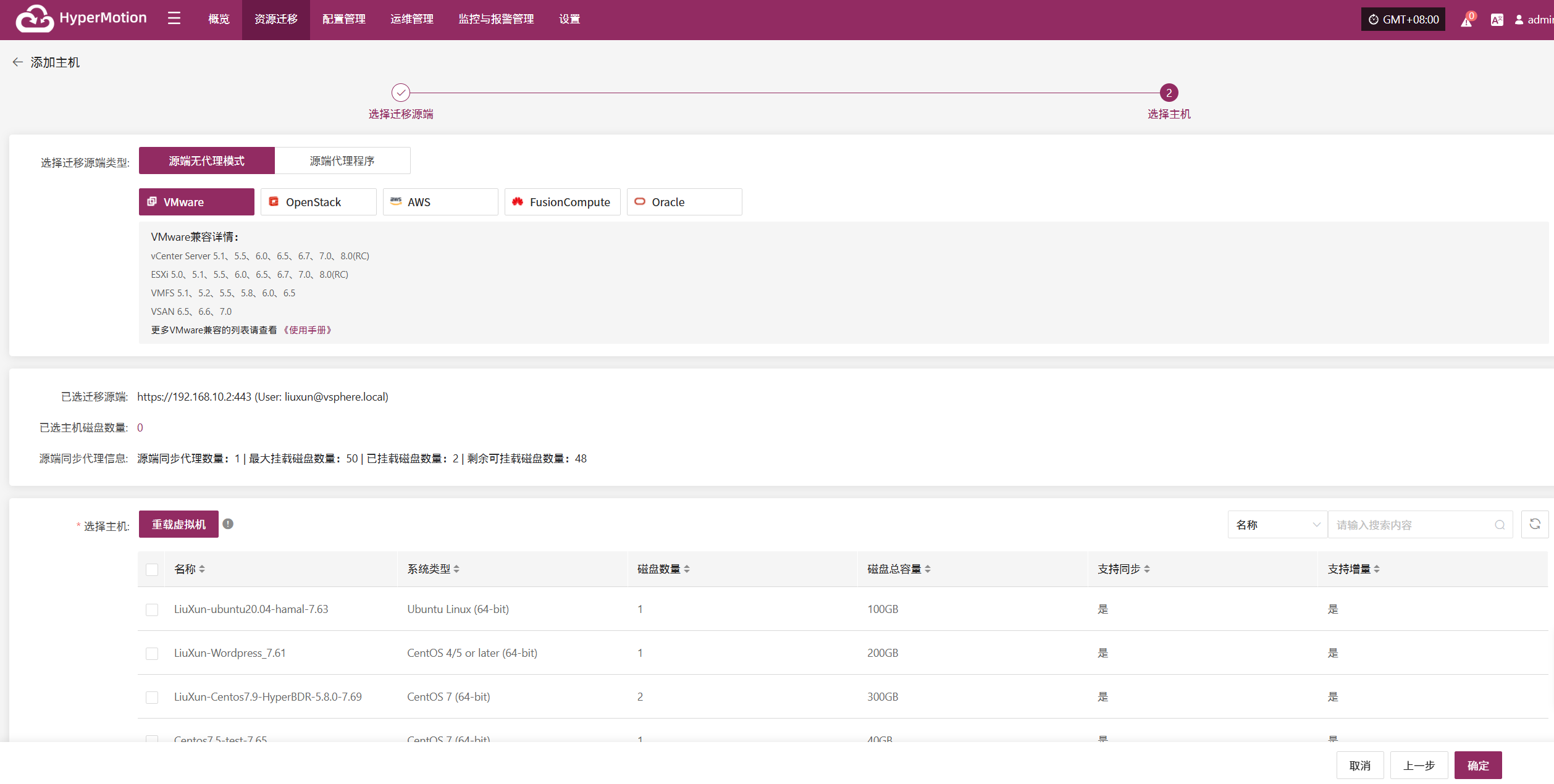
选择完成虚拟机后,点击"确定"按钮,将备份虚拟机加入到平台侧。
添加完成后,可以勾选要备份的虚拟机,点击"下一步"按钮将备份主机切换到第二步骤进行进行后续的迁移配置操作。
OpenStack
点击 "选择主机" 菜单, 点击 "添加主机" 按钮来添加主机,选择生产平台类型,选择"源端无代理模式",并选择"OpenStack"平台,选择生产平台中,选择已经添加完成的OpenStack平台链接,并点击"下一步"进行选择OpenStack待迁移主机列表。
如果你还没有添加生产平台,可以点击 "添加生产平台" 按钮来添加一个新的OpenStack生产平台,参考步骤:添加OpenStack生产平台
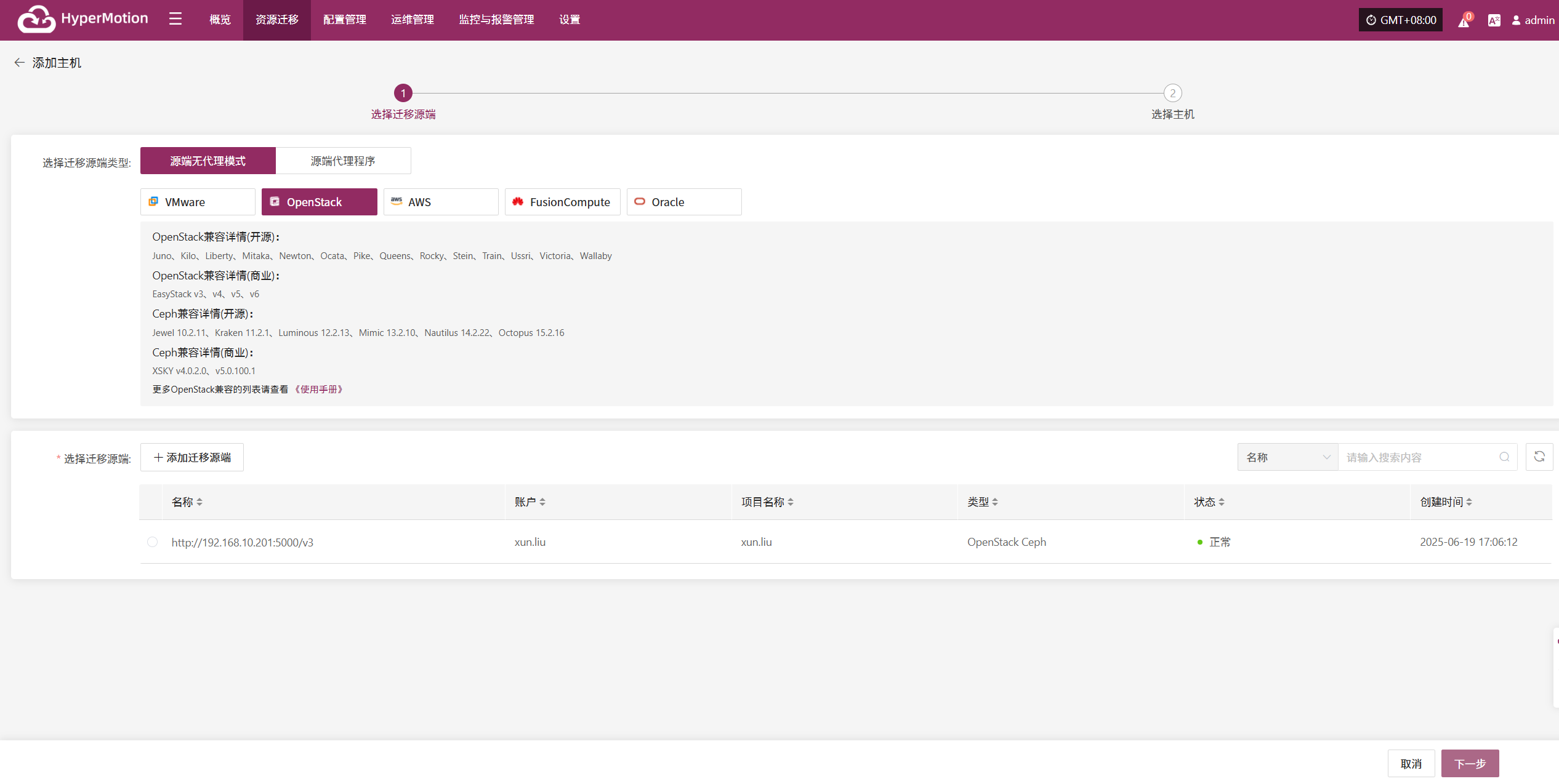
从当前OpenStack平台中勾选需要迁移备份的虚拟机,可以翻页进行手动进行批量勾选,也可以使用搜索功能根据名称和系统类型进行搜索需要备份的主机。
在选择备份主机时,可以参考选择主机磁盘数量变化及源端同步代理信息,目前源端同步代理数量、最大挂载磁盘数量、已挂载磁盘数量及剩余可挂载磁盘数量,可以根据信息来随时扩展源端同步代理的规格及数量来支持大批量的备份。
可以从列表中看到所有虚拟机的清单、包含系统类型、磁盘数量、磁盘总容量、支持同步及支持增量等内容。
"重载虚拟机" 功能,如果您在平台上新建的主机未展示在下方列表中,请点击"重载虚拟机"按钮,将其重新加载至此列表。

选择完成虚拟机后,点击"确定"按钮,将备份虚拟机加入到平台侧。
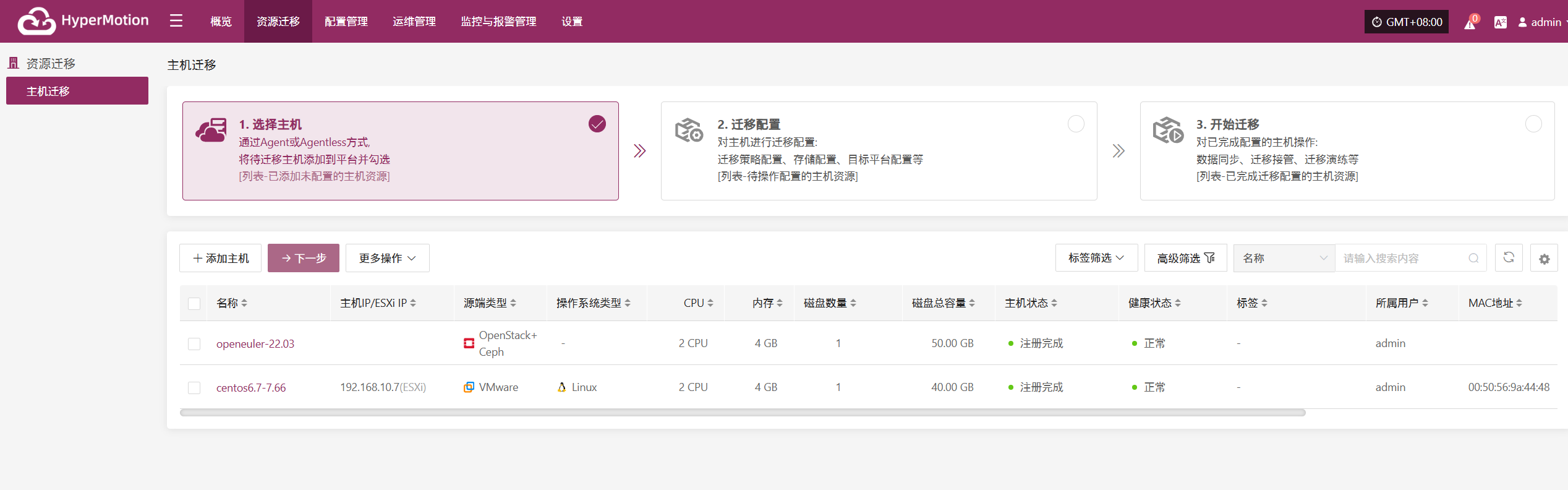
添加完成后,可以勾选要备份的虚拟机,点击"下一步"按钮将备份主机切换到第二步骤进行进行后续的迁移配置操作。
AWS
点击 "选择主机" 菜单, 点击 "+ 添加主机" 按钮来添加主机,选择生产平台类型,选择"源端无代理模式",并选择"AWS"平台,选择生产平台中,选择已经添加完成的AWS平台链接,并点击"下一步"进行选择AWS待迁移主机列表。
如果你还没有添加生产平台,可以点击 "添加生产平台" 按钮来添加一个新的AWS生产平台,参考步骤:添加AWS生产平台
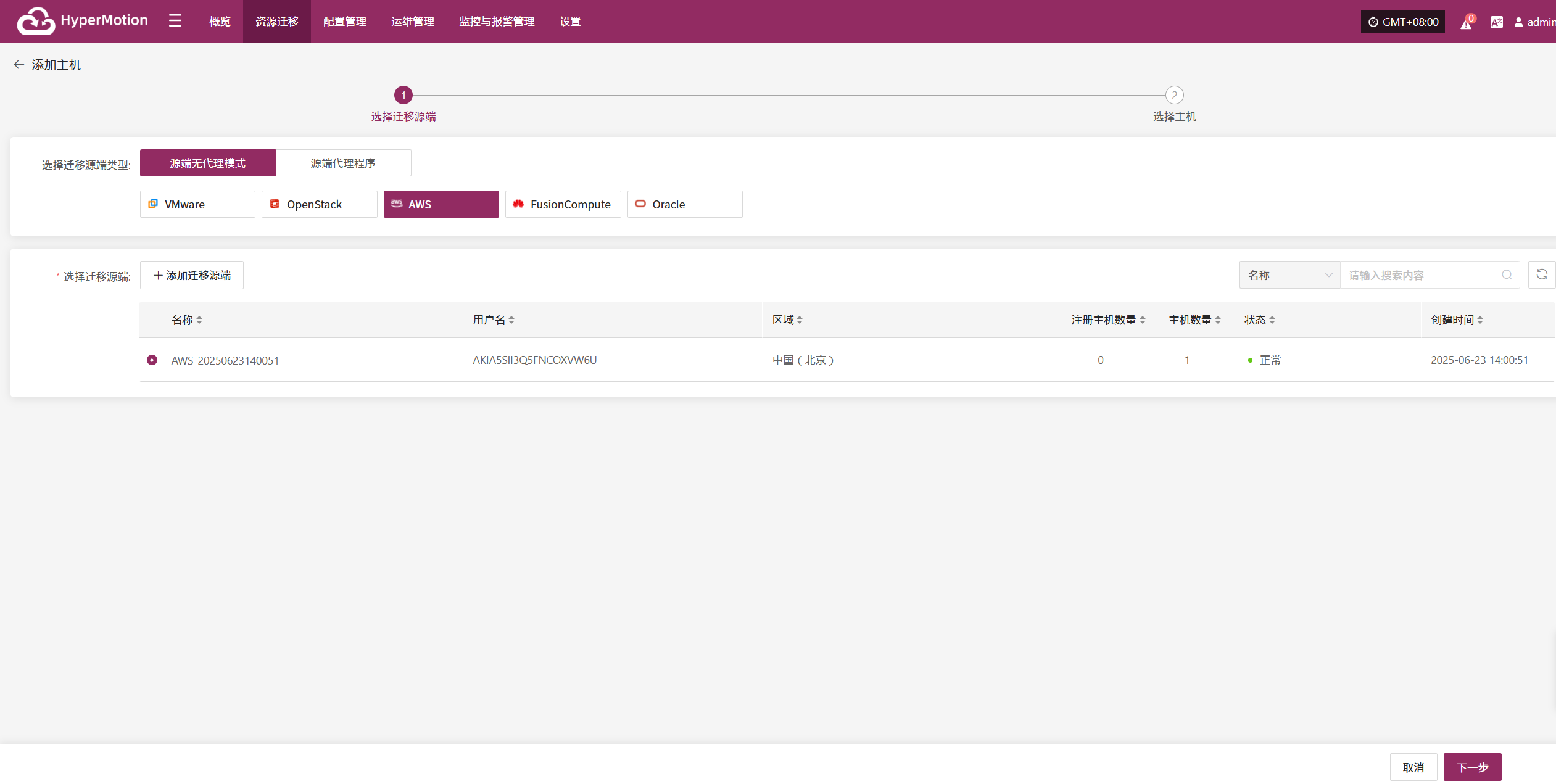
从当前AWS平台中勾选需要迁移备份的虚拟机,可以翻页进行手动进行批量勾选,也可以使用搜索功能根据名称和系统类型进行搜索需要备份的主机。
在选择备份主机时,可以参考选择主机磁盘数量变化及源端同步代理信息,目前源端同步代理数量、最大挂载磁盘数量、已挂载磁盘数量及剩余可挂载磁盘数量,可以根据信息来随时扩展源端同步代理的规格及数量来支持大批量的备份。
可以从列表中看到所有虚拟机的清单、包含操作系统、磁盘数量、磁盘总容量、支持同步及支持增量等内容。
"重载虚拟机" 功能,如果您在平台上新建的主机未展示在下方列表中,请点击“重载虚拟机”按钮,将其重新加载至此列表。
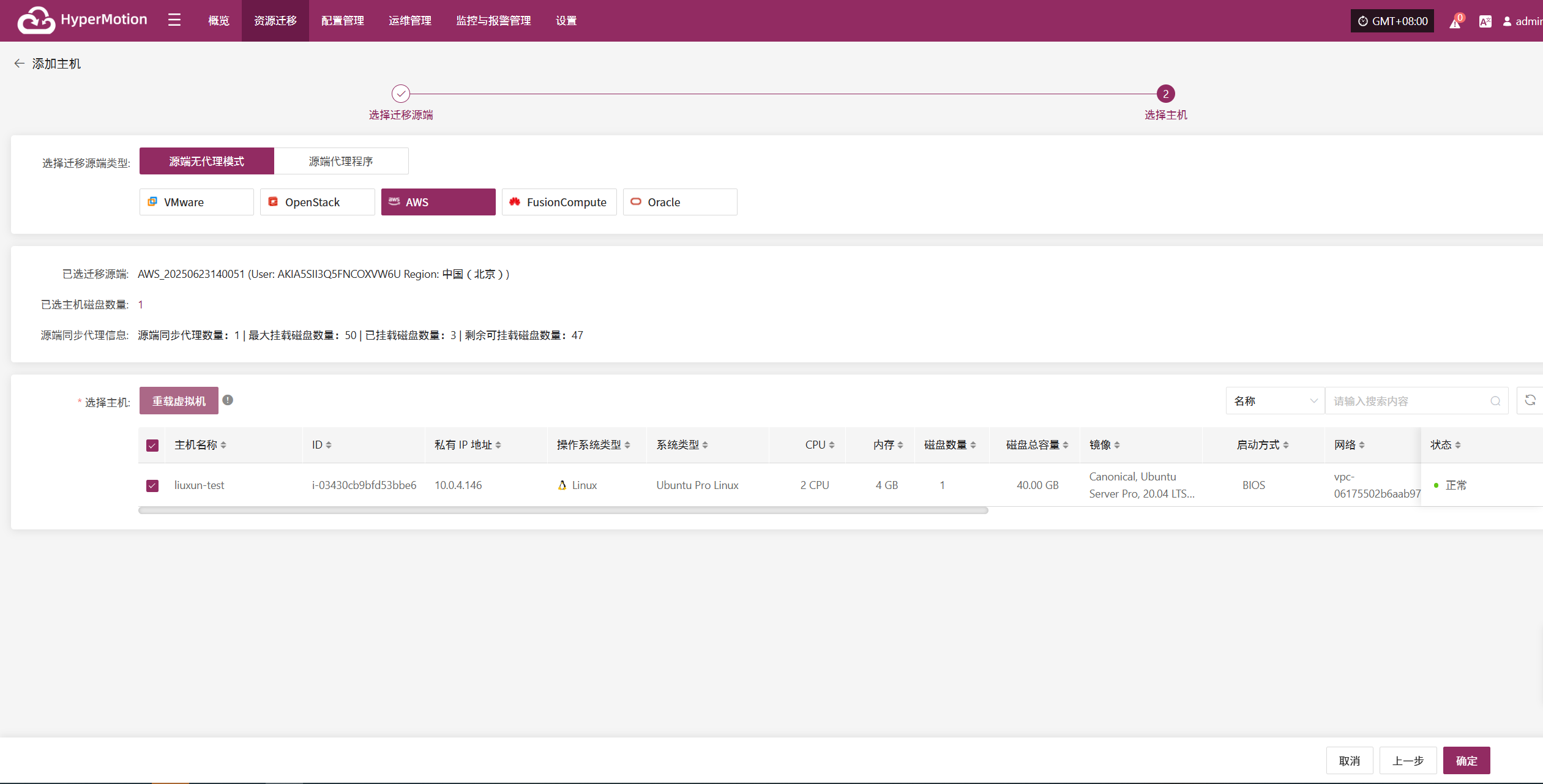
选择完成虚拟机后,点击"确定"按钮,将备份虚拟机加入到平台侧。
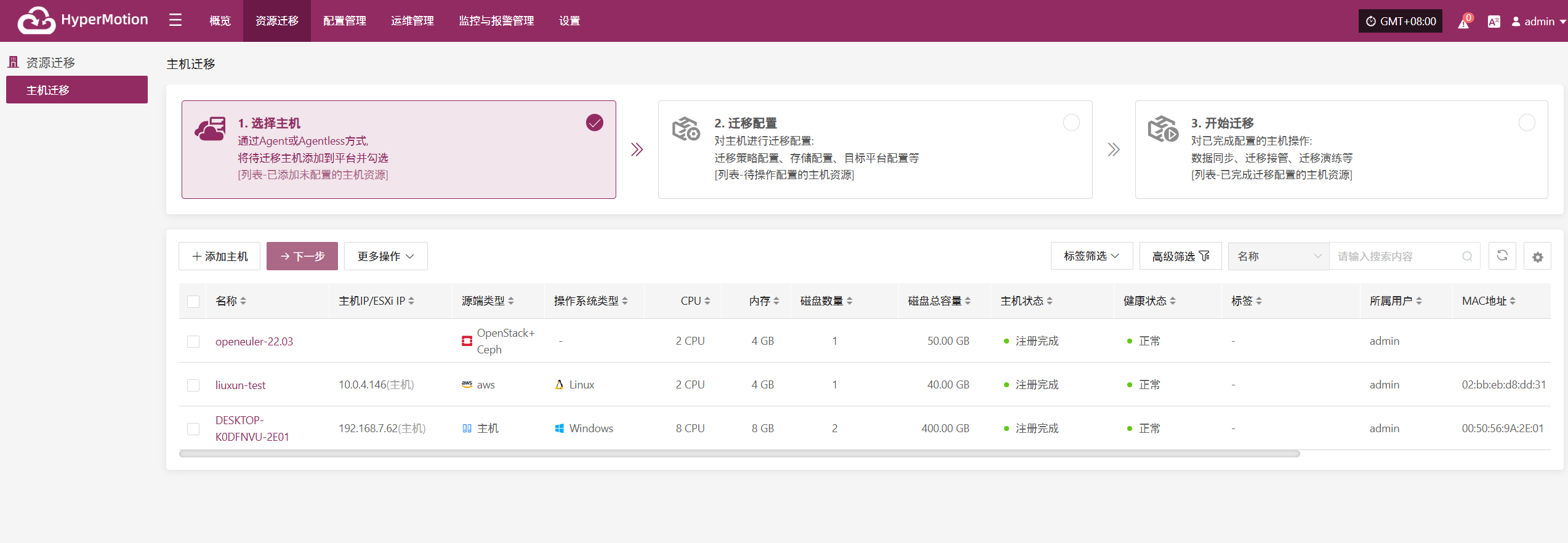
FusionCompute
点击 "选择主机" 菜单, 点击 "+ 添加主机" 按钮来添加主机,选择生产平台类型,选择"源端无代理模式",并选择"FusionCompute"平台,选择生产平台中,选择已经添加完成的AWS平台链接,并点击"下一步"进行选择FusionCompute待迁移主机列表。
如果你还没有添加生产平台,可以点击 "添加生产平台" 按钮来添加一个新的AWS生产平台,参考步骤:添加FusionCompute生产平台
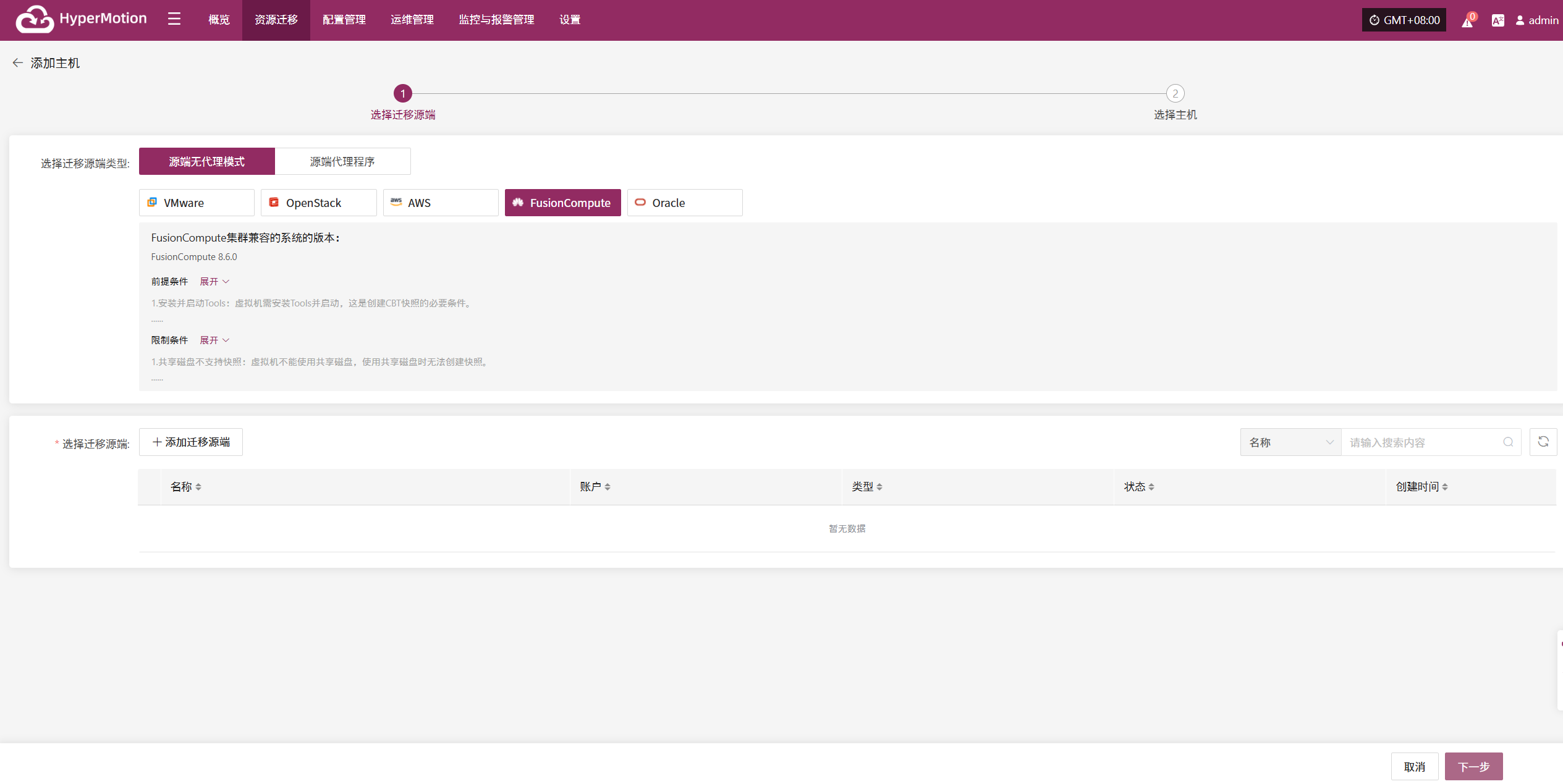
从当前FusionCompute平台中勾选需要迁移备份的虚拟机,可以翻页进行手动进行批量勾选,也可以使用搜索功能根据名称和系统类型进行搜索需要备份的主机。
在选择备份主机时,可以参考选择主机磁盘数量变化及源端同步代理信息,目前源端同步代理数量、最大挂载磁盘数量、已挂载磁盘数量及剩余可挂载磁盘数量,可以根据信息来随时扩展源端同步代理的规格及数量来支持大批量的备份。
可以从列表中看到所有虚拟机的清单、包含操作系统、磁盘数量、磁盘总容量、支持同步及支持增量等内容。
"重载虚拟机" 功能,如果您在平台上新建的主机未展示在下方列表中,请点击“重载虚拟机”按钮,将其重新加载至此列表。
Oracle
点击 "选择主机" 菜单, 点击 "添加主机" 按钮来添加主机,选择生产平台类型,选择"源端无代理模式",并选择"Oracle"平台,选择生产平台中,选择已经添加完成的AWS平台链接,并点击"下一步"进行选择Oracle待迁移主机列表。
如果你还没有添加生产平台,可以点击 "添加生产平台" 按钮来添加一个新的AWS生产平台,参考步骤:添加Oracle生产平台
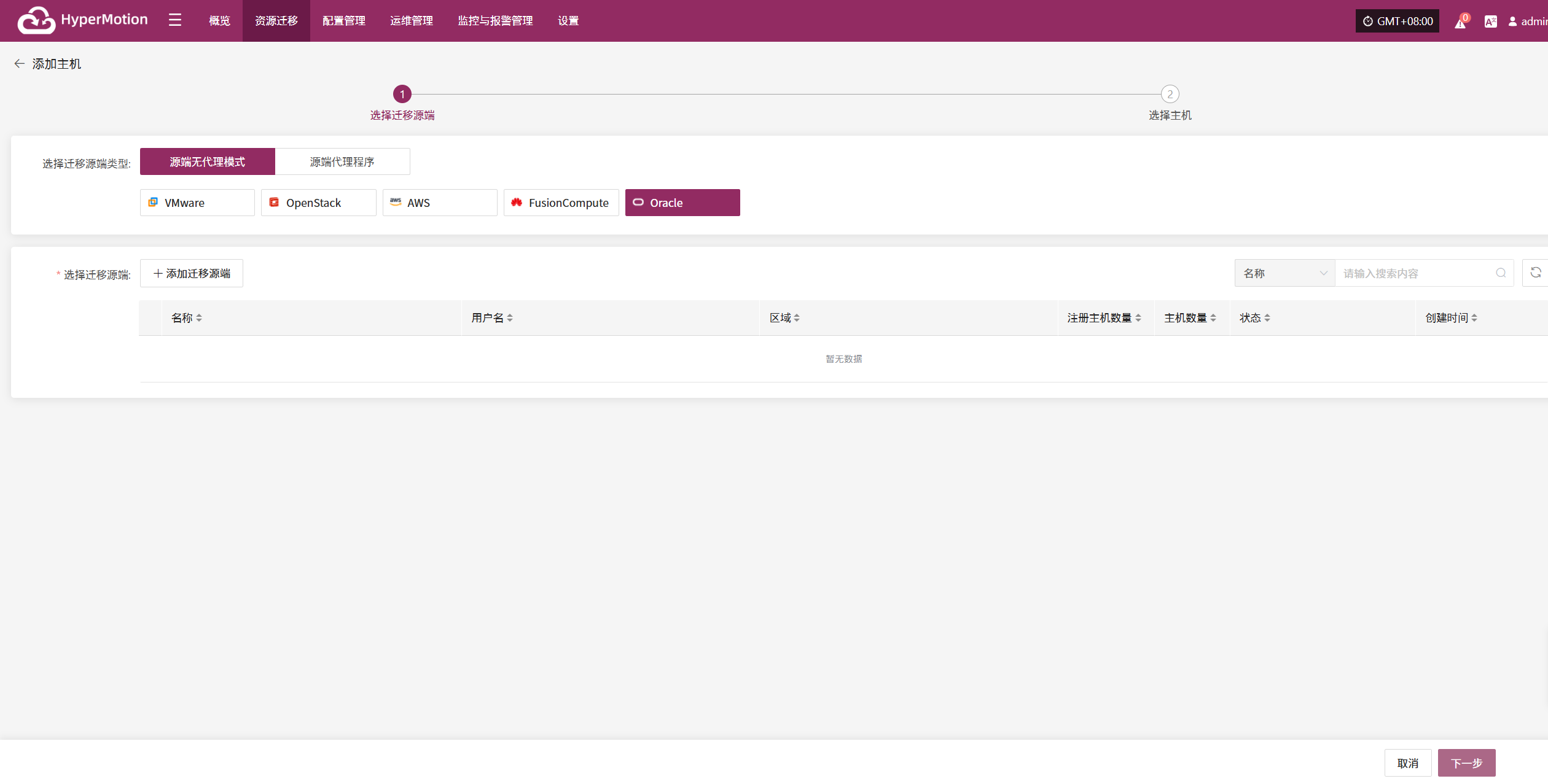
从当前FusionCompute平台中勾选需要迁移备份的虚拟机,可以翻页进行手动进行批量勾选,也可以使用搜索功能根据名称和系统类型进行搜索需要备份的主机。
在选择备份主机时,可以参考选择主机磁盘数量变化及源端同步代理信息,目前源端同步代理数量、最大挂载磁盘数量、已挂载磁盘数量及剩余可挂载磁盘数量,可以根据信息来随时扩展源端同步代理的规格及数量来支持大批量的备份。
可以从列表中看到所有虚拟机的清单、包含操作系统、磁盘数量、磁盘总容量、支持同步及支持增量等内容。
"重载虚拟机" 功能,如果您在平台上新建的主机未展示在下方列表中,请点击“重载虚拟机”按钮,将其重新加载至此列表。
源端代理程序
Linux
点击 "选择主机" 菜单, 点击 "添加主机" 按钮来添加主机,选择生产平台类型,选择"源端代理模式",并选择"Linux"平台,根据Linux主机的兼容性详情来选择要迁移的主机是否可以支持。
点击下方的安装命令,在源端Linux主机终端中执行即可完成Linux备份主机的添加。
详细安装步骤操作参考:点击查看

等待安装完成后,源端主机自动注册到平台,可以查看注册主机的状态。
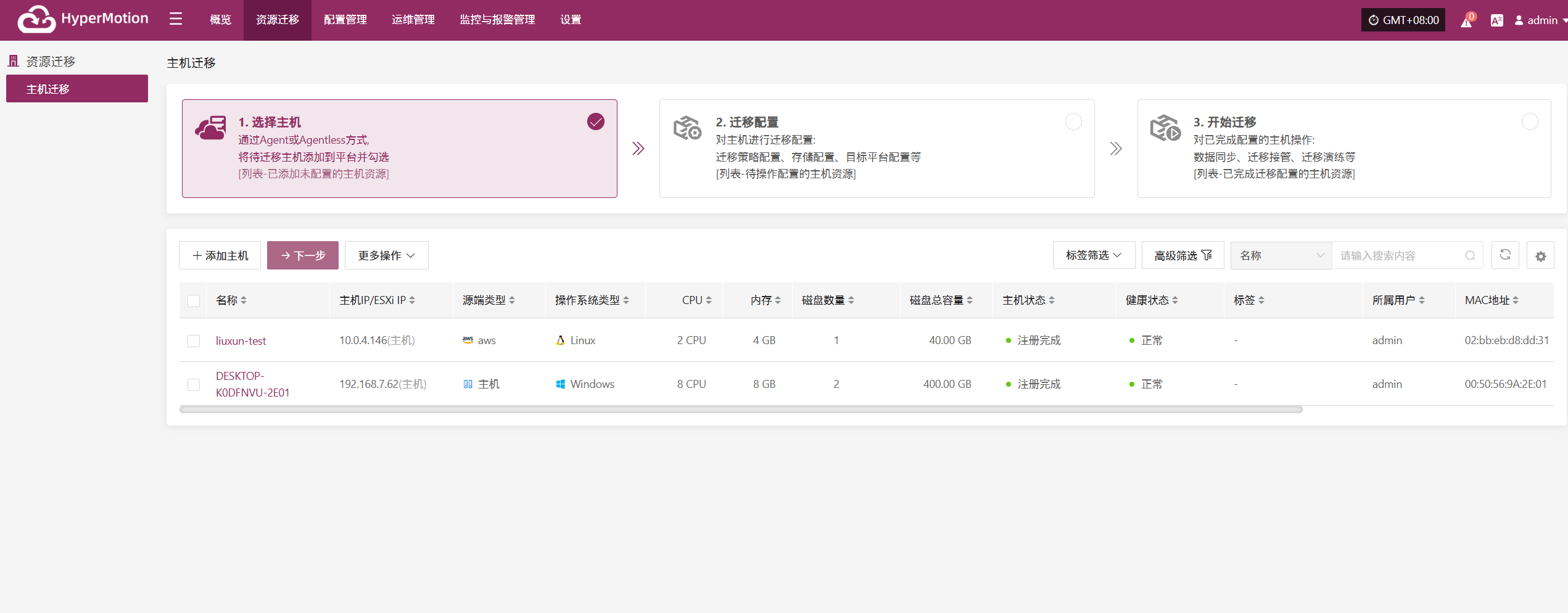
添加完成后,可以勾选要备份的虚拟机,点击"下一步"按钮将备份主机切换到第二步骤进行进行后续的迁移配置操作。
Windows
点击 "选择主机" 菜单, 点击 "添加主机" 按钮来添加主机,选择生产平台类型,选择"源端代理模式",并选择"Windows"平台,根据Windows主机的兼容性详情来选择要迁移的主机是否可以支持。
根据操作系统版本点击"立即下载"来下载Windows Agent安装包,并将安装包上传至Windows主机进行安装
详细安装步骤操作参考:点击查看
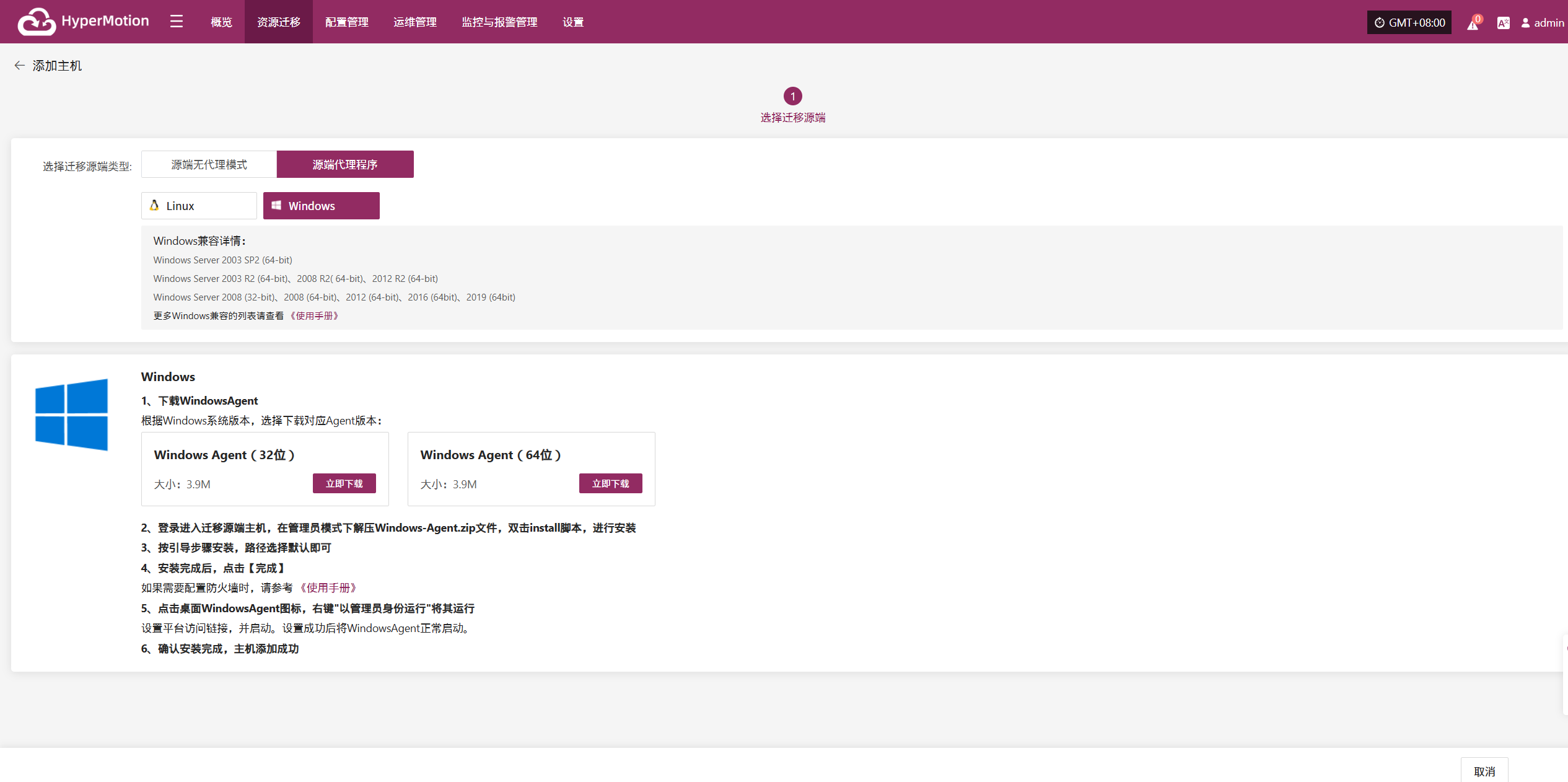
等待安装完成后,源端主机自动注册到平台,可以查看注册主机的状态。
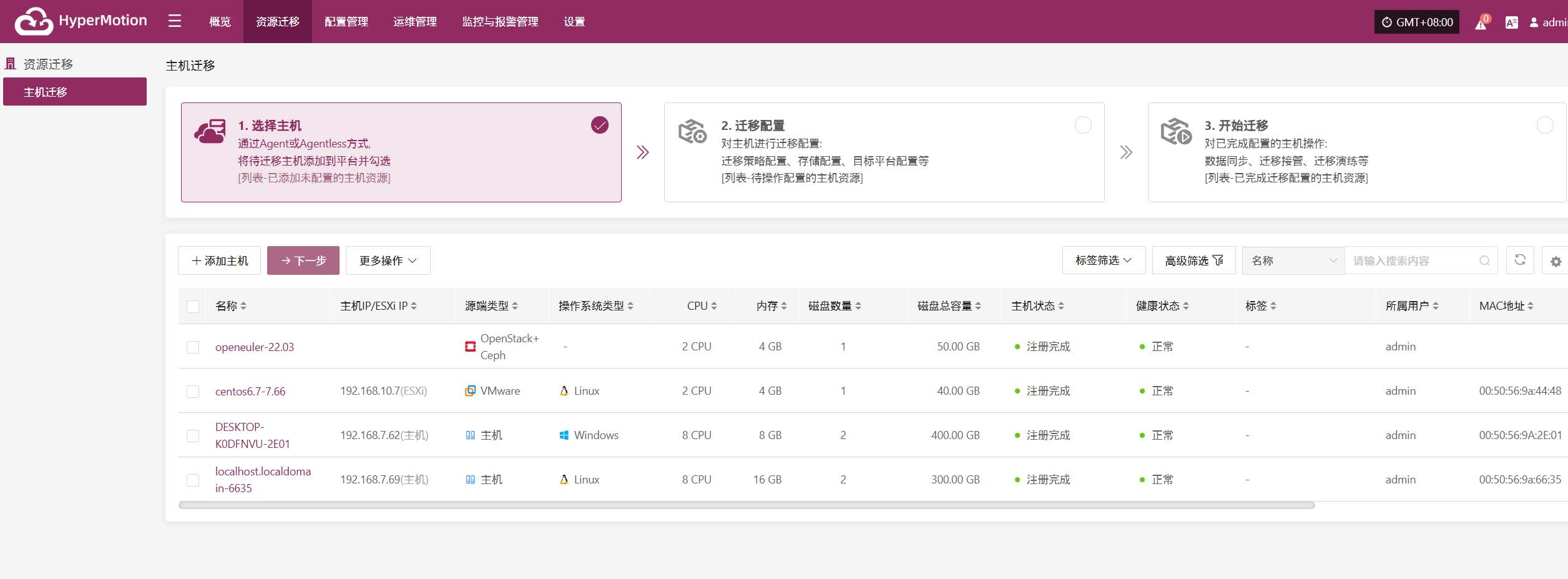
更多设置
源端同步设置
备份主机的源端参数配置设定。
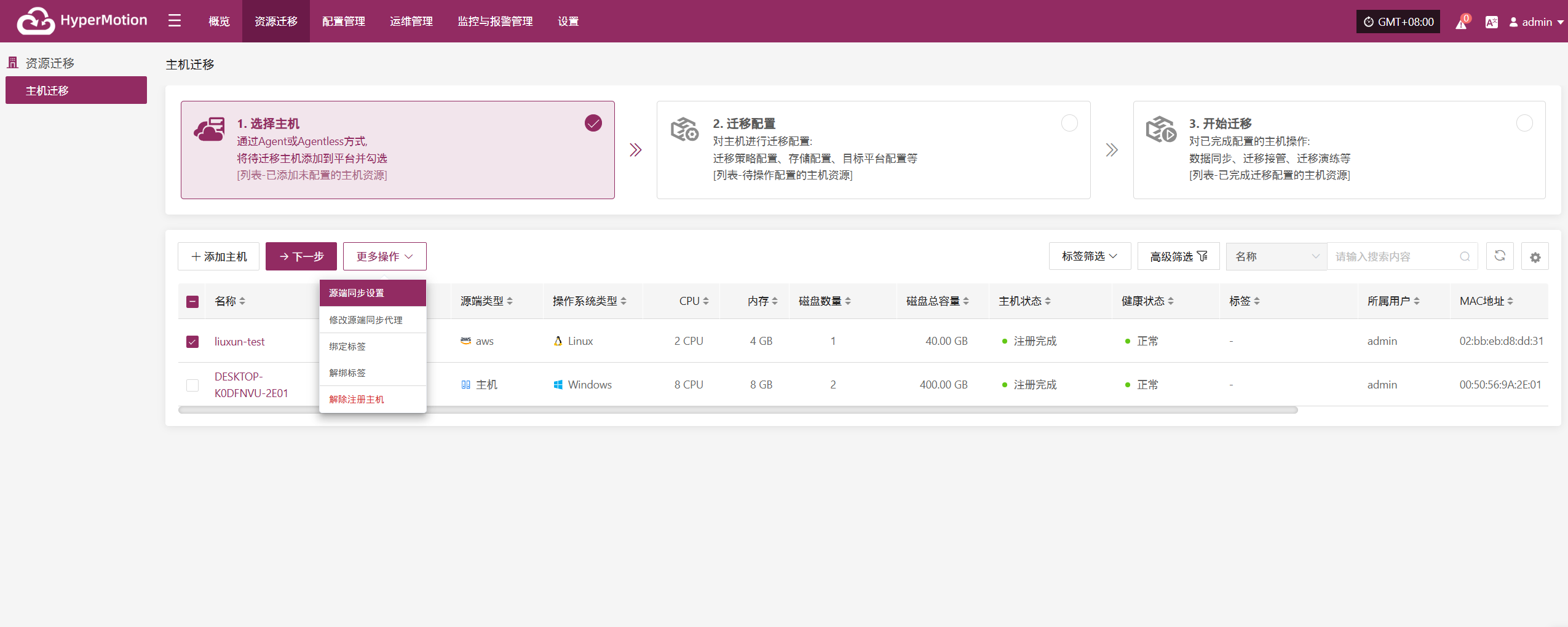
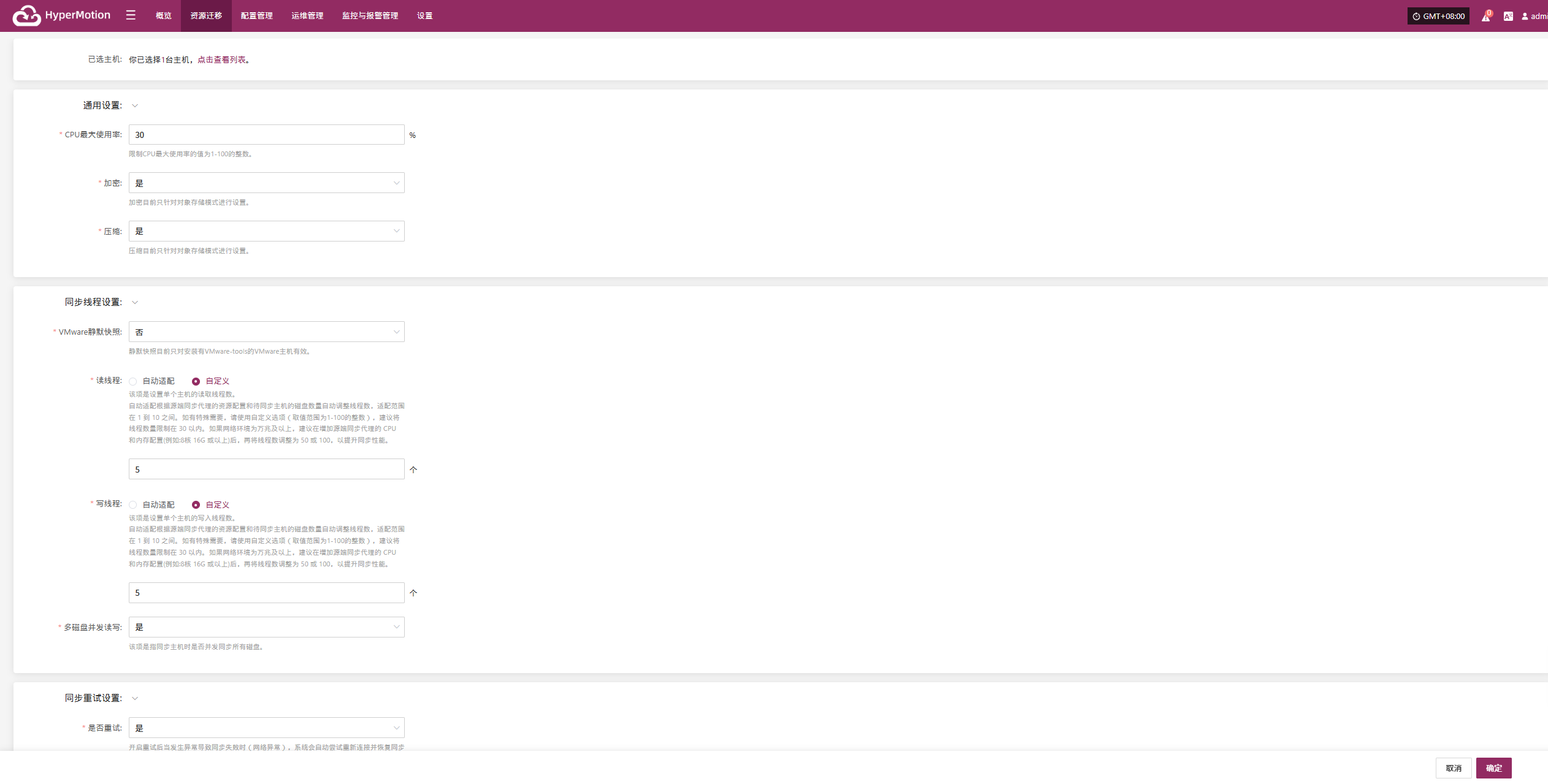
通用设置
| 参数 | 配置 | 说明 |
|---|---|---|
| CPU最大使用率 | 1-100 | 配置源端主机在备份时可占用的系统 CPU 资源。 建议不要设置过低,以免影响备份效率。 |
| 加密 | 是 否 | 仅适用于对象存储模式。 开启后将占用更多 CPU 资源进行加密处理。 |
| 压缩 | 是 否 | 仅适用于对象存储模式。 开启后将占用更多 CPU 资源进行压缩处理。 |
源端无代理模式
| 参数 | 配置 | 说明 |
|---|---|---|
| VMware静默快照 | 是 否 | 静默快照目前仅适用于已安装 VMware Tools 的 VMware 主机。 |
| 读线程 | 自动适配 自定义 | 设置单个主机的读取线程数。 自动适配模式会根据同步代理资源配置及待同步主机的磁盘数量,自动调整线程数,范围为 1~10。 如有特殊需求,可选择自定义模式(取值范围为 1~100 的整数),建议线程数控制在 30 以内。 若网络环境为万兆及以上,建议提升同步代理的 CPU 和内存配置(例如:8核16G 或以上),然后将线程数调整为 50 或 100,以提升同步性能。 |
| 写线程 | 自动适配 自定义 | 设置单个主机的写入线程数。 自动适配模式会根据同步代理资源配置及待同步主机的磁盘数量,自动调整线程数,范围为 1~10。 如有特殊需求,可选择自定义模式(取值范围为 1~100 的整数),建议线程数控制在 30 以内。 若网络环境为万兆及以上,建议提升同步代理的 CPU 和内存配置(例如:8核16G 或以上),然后将线程数调整为 50 或 100,以提升同步性能。 |
| 多磁盘并发读写 | 是 否 | 同步主机时是否并发同步所有磁盘。 |
同步重试设置
| 参数 | 配置 | 说明 |
|---|---|---|
| 是否重试 | 是否 | 开启重试后当发生异常导致同步失败时(网络异常),系统会自动尝试重新连接并恢复同步操作。不开启重试,系统在同步失败后将不会自动尝试重新连接。 |
| 重试次数 | 1-100 | 设置最多尝试重试的次数。 |
| 间隔时间 | 1-3600 | 每次重试之间的等待时间,单位为秒。 |
修改源端同步代理
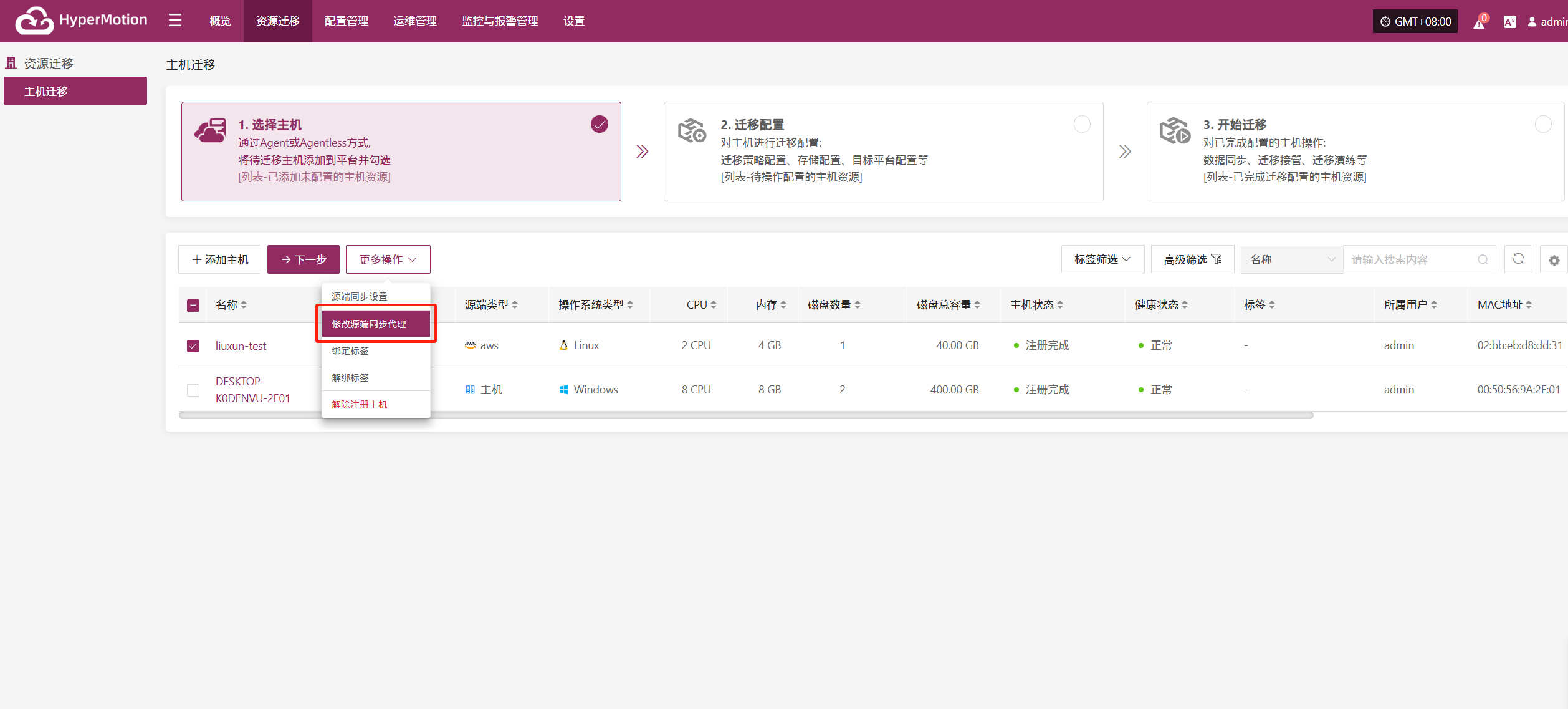
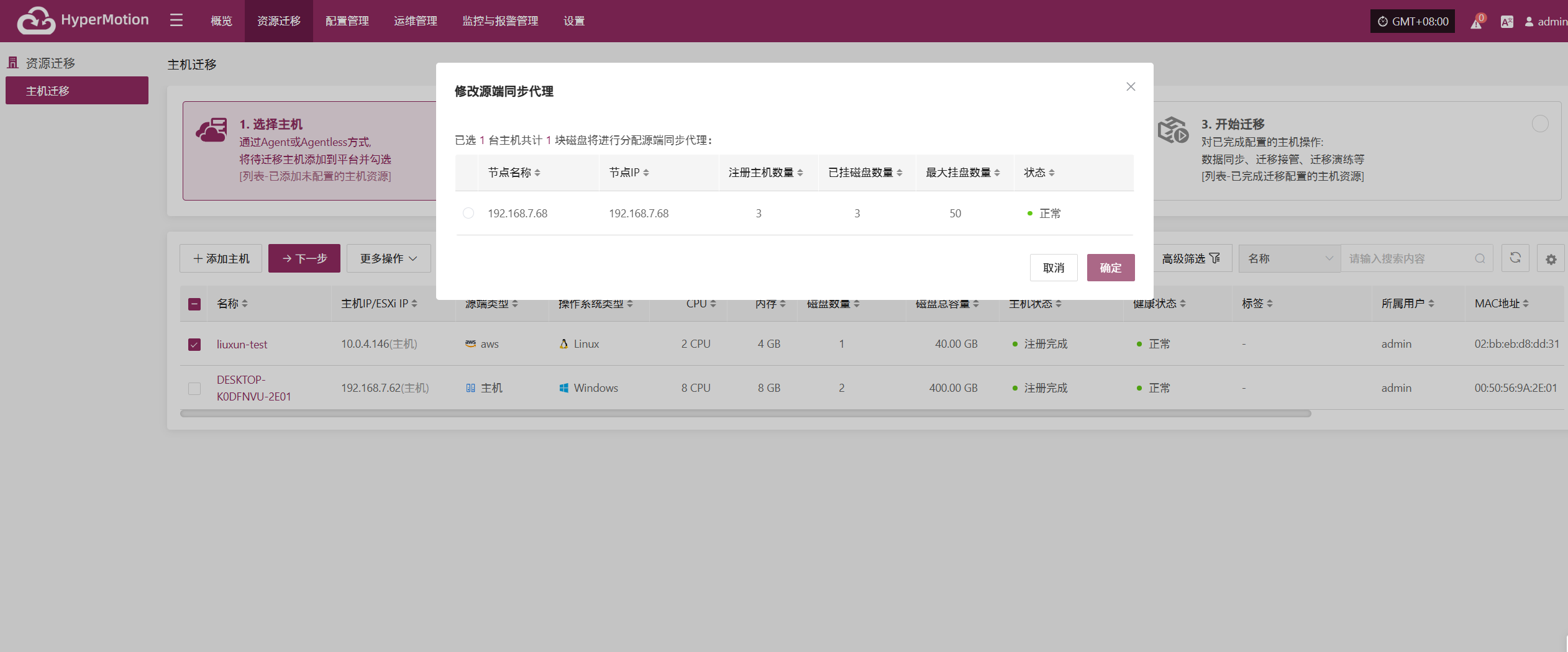
绑定标签
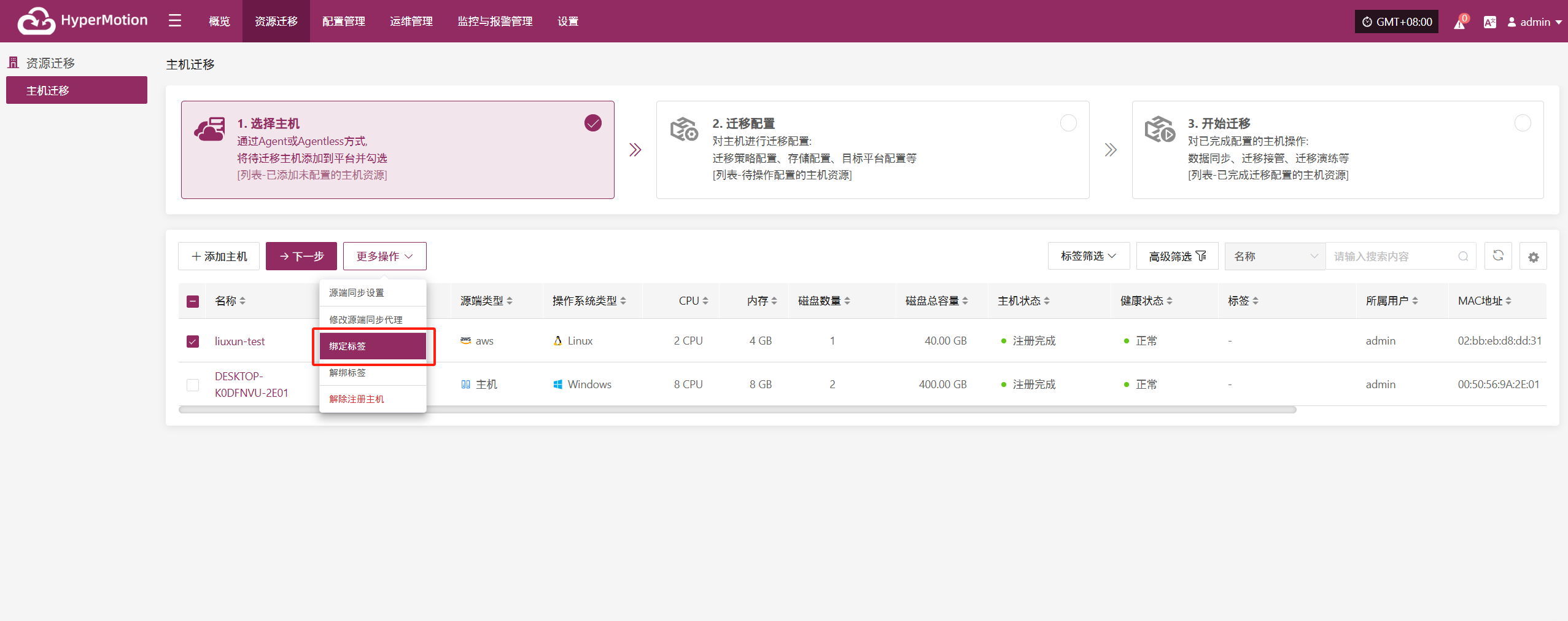
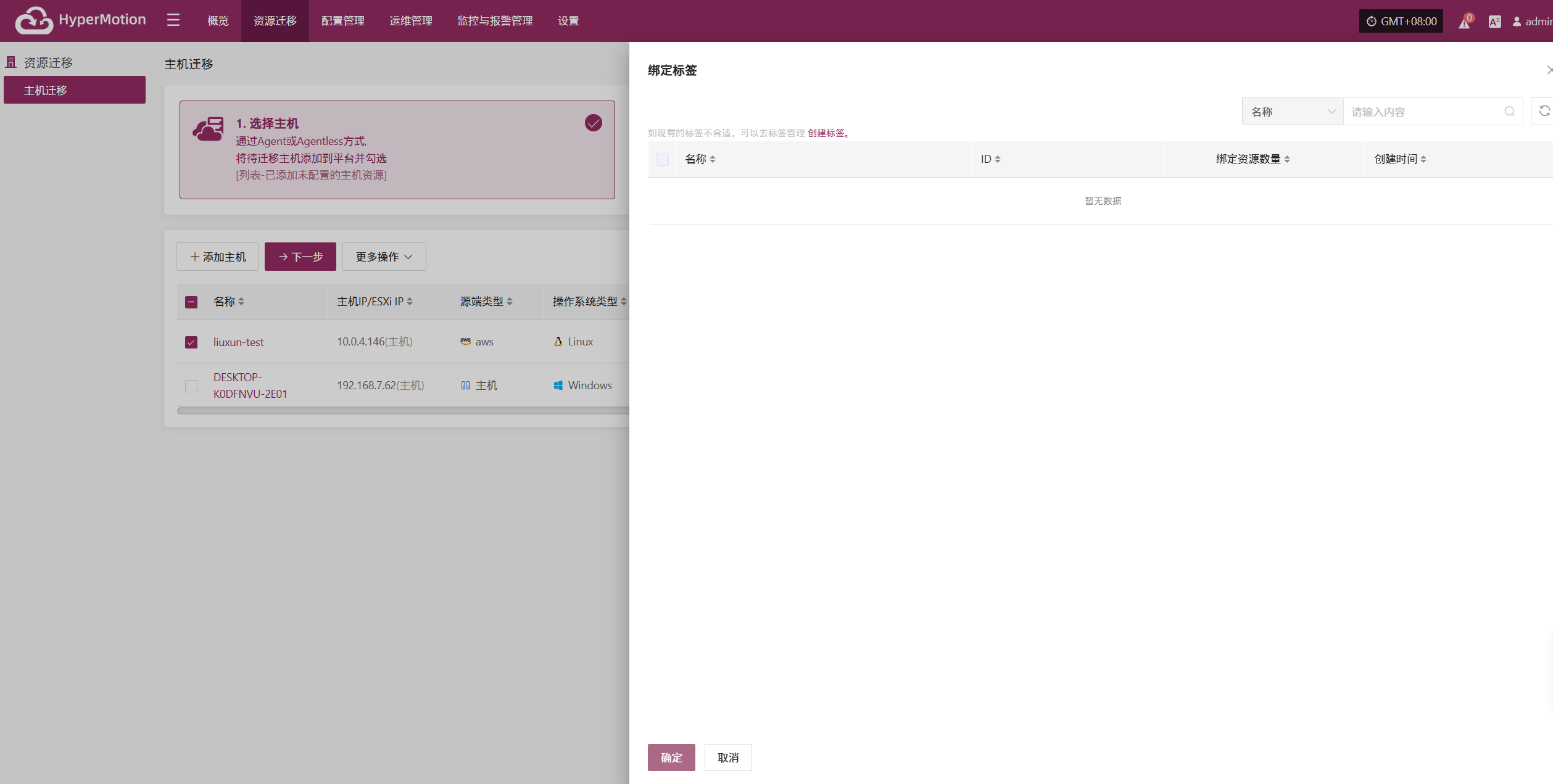
解绑标签
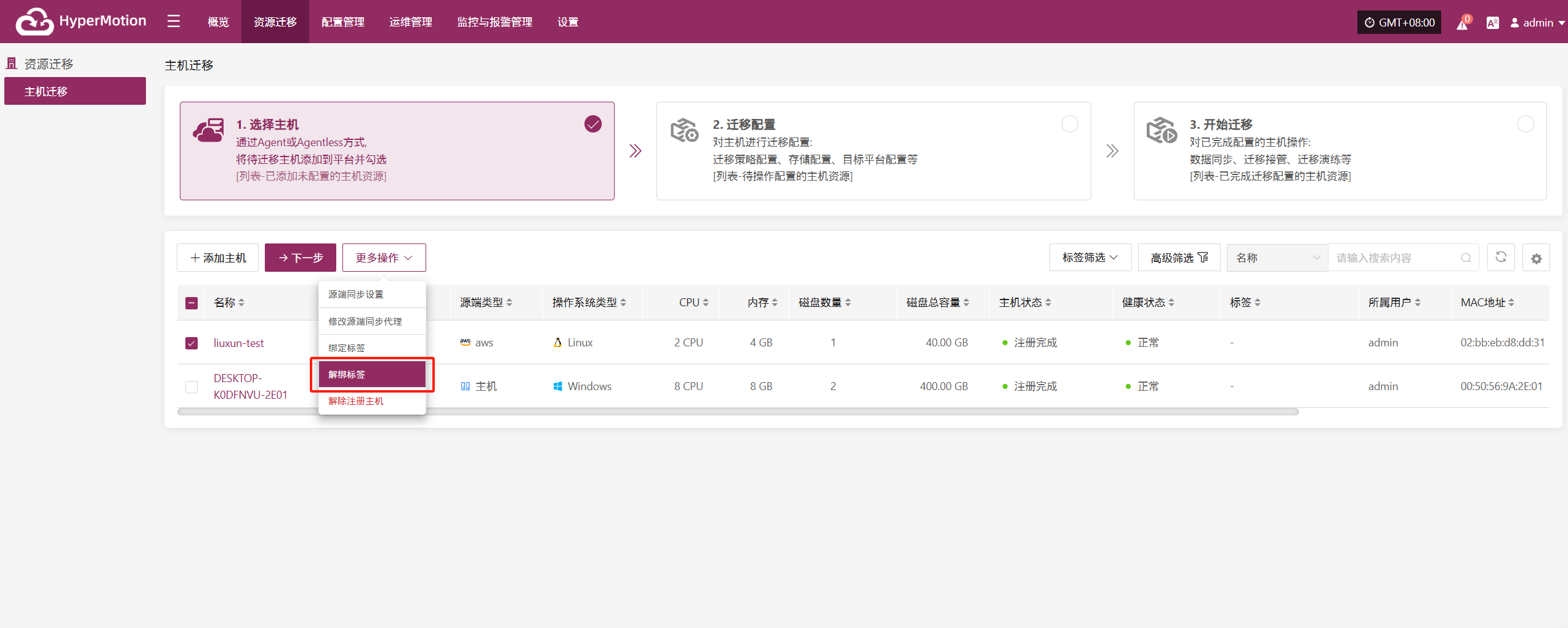
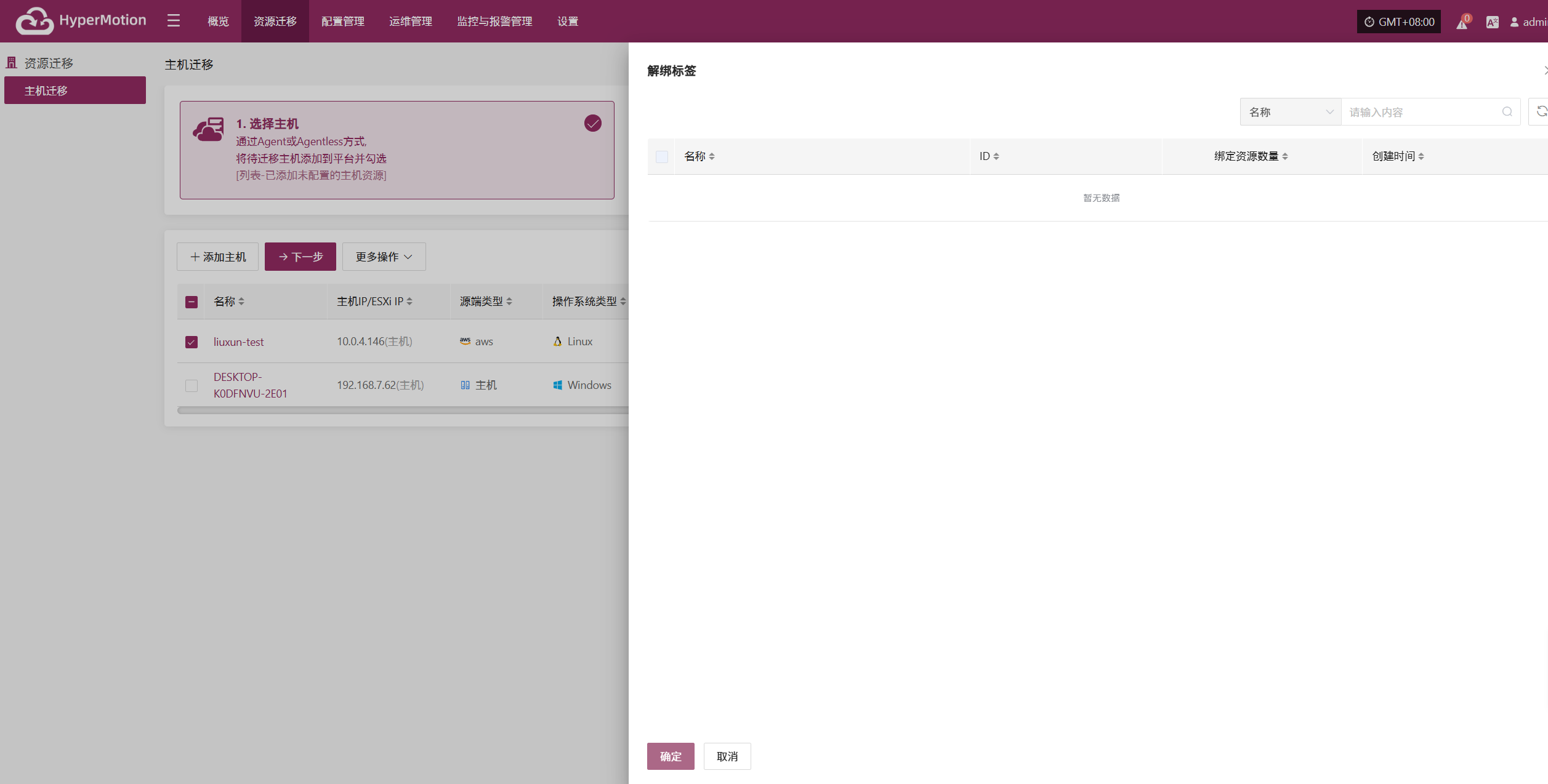
解除注册主机
将备份主机从迁移管理平台移除注册。
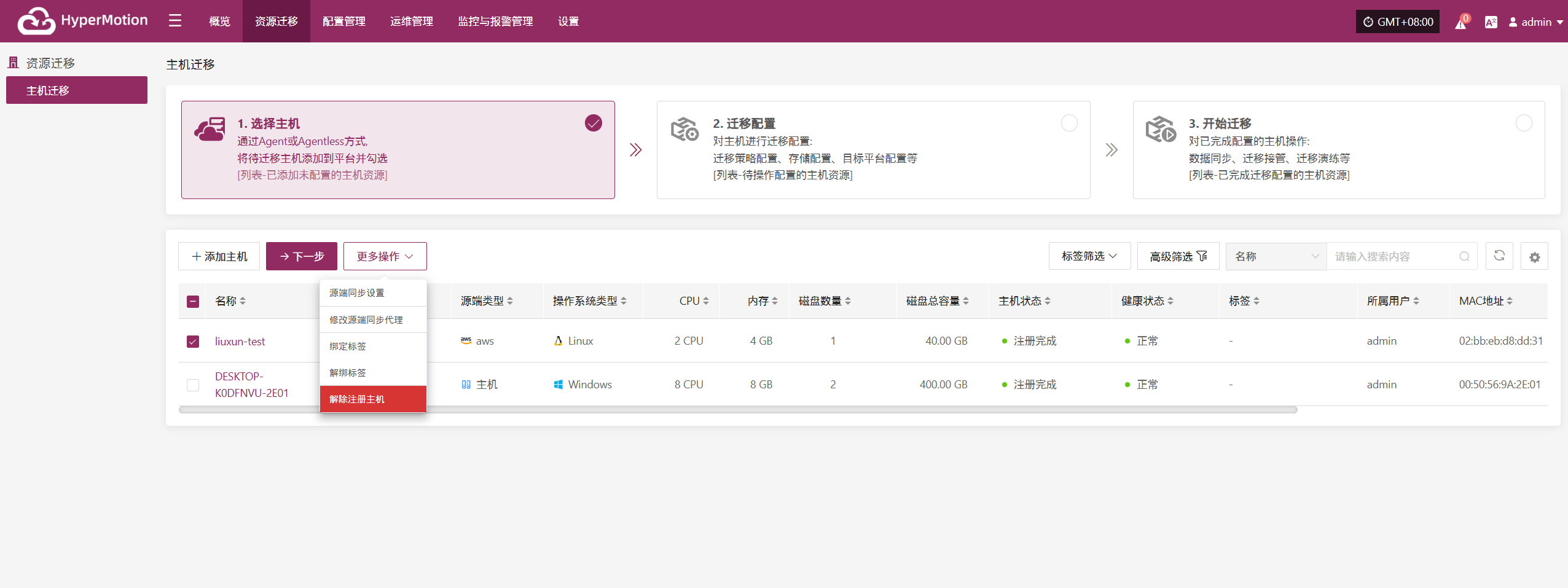
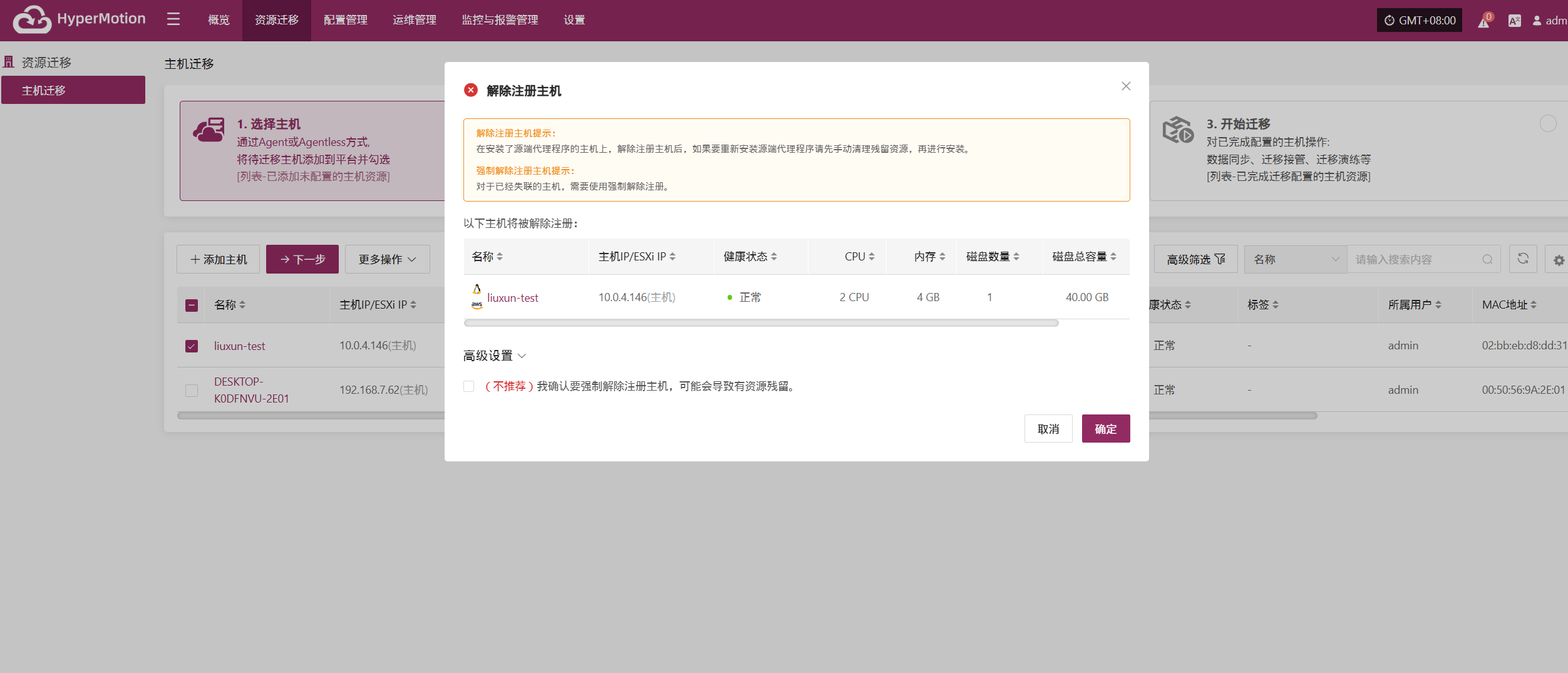
迁移配置
登录控制台,点击顶部 "资源迁移" 导航栏,点击左侧 "主机迁移",点击 "迁移配置" 菜单, 选择单台或多选主机,点击 "迁移配置" 按钮来进行迁移配置。
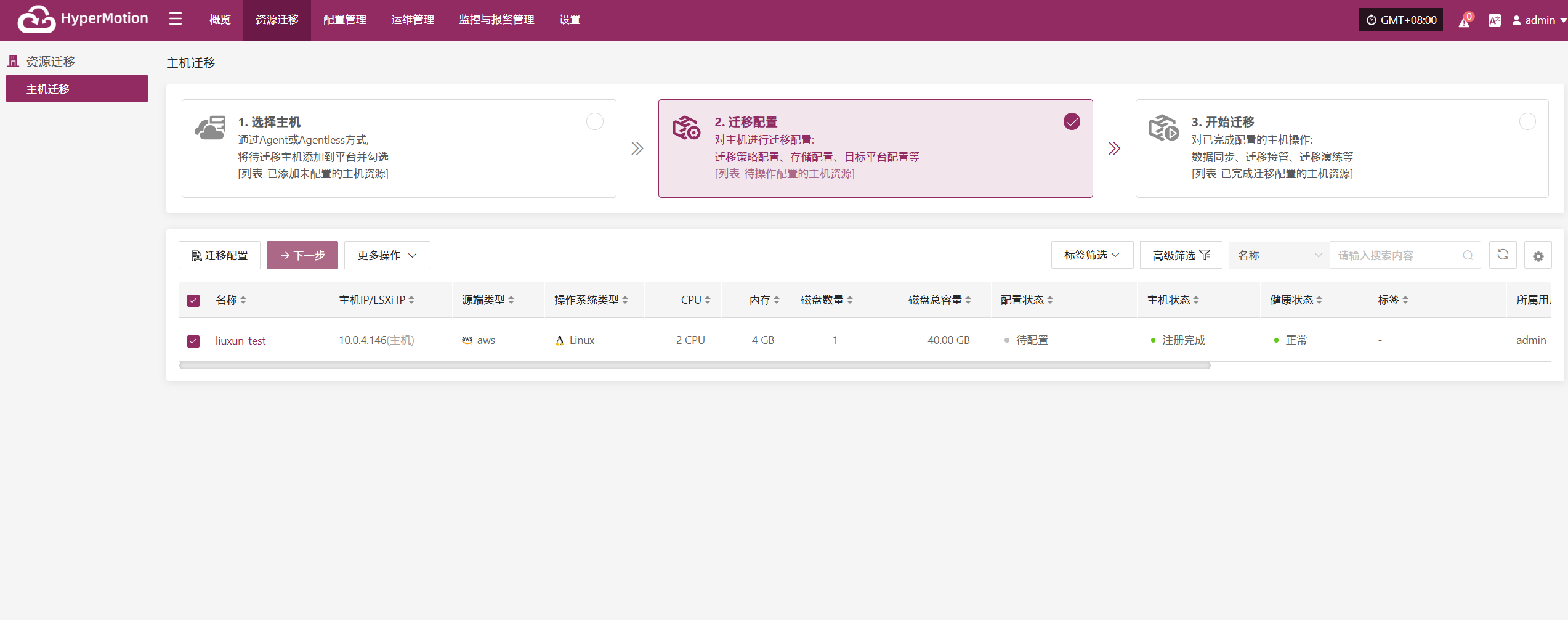
块存储
存储类型选择"块存储",并按照所选信息进行块存储步骤配置,完成迁移配置操作。
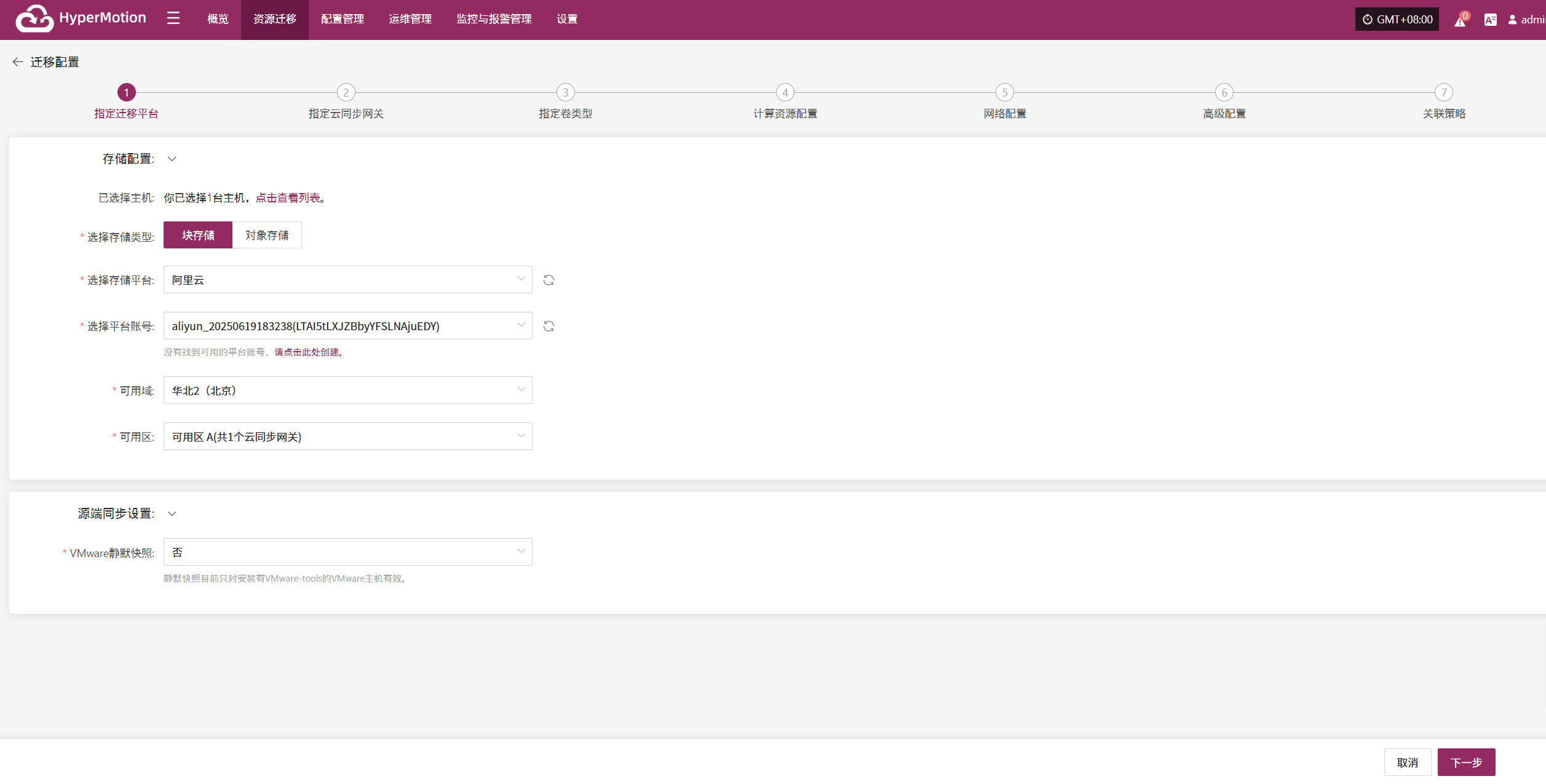
指定迁移平台
将备份主机指定使用"块存储"类型进行备份,并选择配置参数信息。
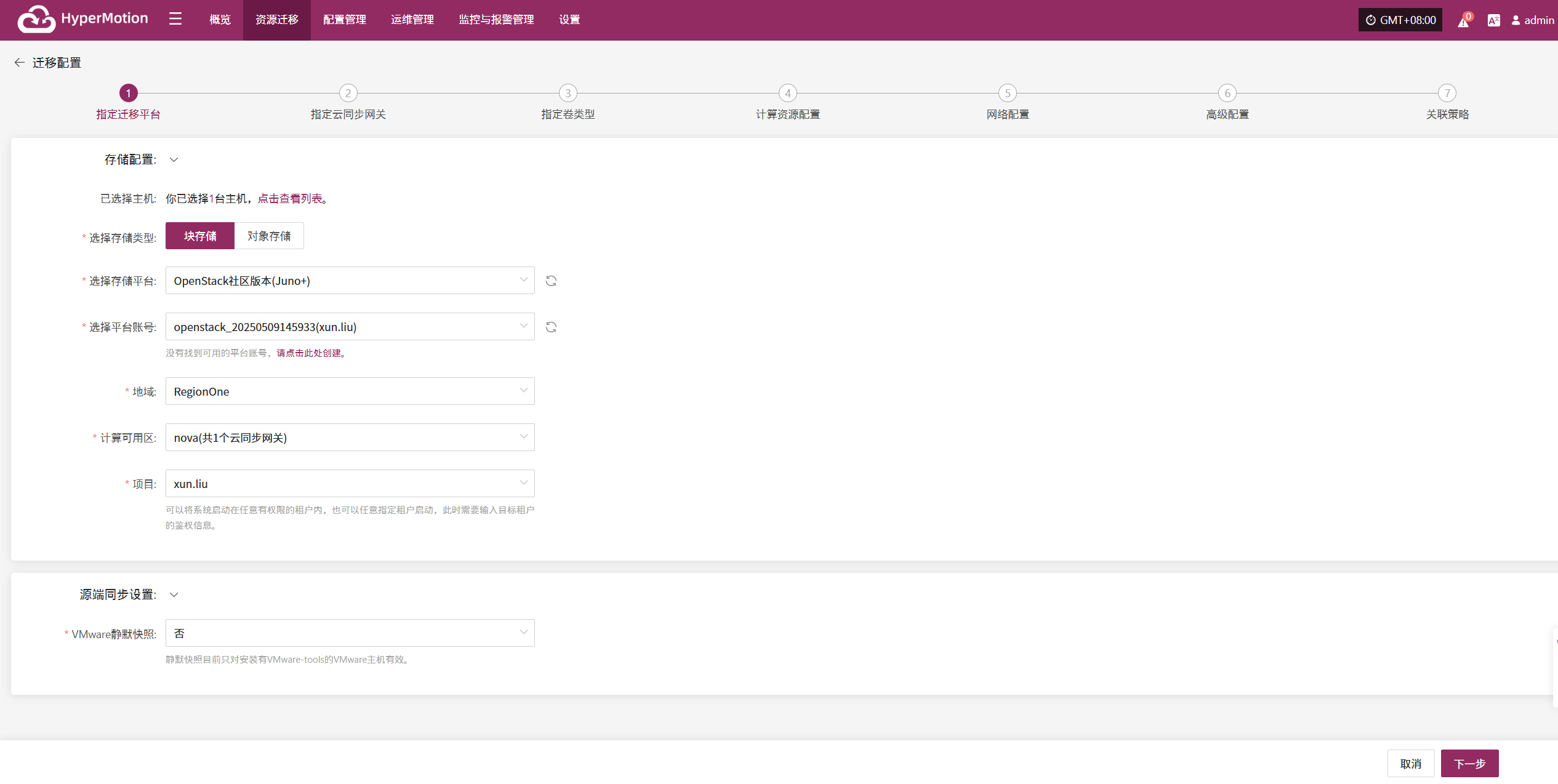
存储配置
| 参数 | 配置 | 说明 |
|---|---|---|
| 选择存储类型 | 块存储 | 前提条件:需要提前配置块存储选择使用已经配置完成的块存储进行迁移备份 |
| 选择存储平台 | (支持的存储类型) | 根据实际情况填写对应云厂商鉴权信息,详细配置参考下列:支持的存储类型 |
源端同步设置
| 参数 | 配置 | 说明 |
|---|---|---|
| VMware静默快照 | 是 否 | 静默快照目前只对安装有VMware-tools的VMware主机有效。 |
支持的存储类型
在进行配置前,请先完成块存储配置。如尚未添加,请点击下方按钮进入块存储配置页面。
完成块存储配置后可通过下拉列表选择对应块存储平台,存储平台选择配置完成后点击“下一步”,开始指定云同步网关。
指定云同步网关
从当前迁移恢复平台中勾选需进行迁移备份的虚拟机,指定对应的迁移主机磁盘,并完成对应云平台的同步网关配置。
注意:该云同步网关将在添加迁移恢复平台配置时自动创建,无需手动配置,详细可参考:(存储配置--块存储配置--查找自身对应云厂商配置方式(暂无))
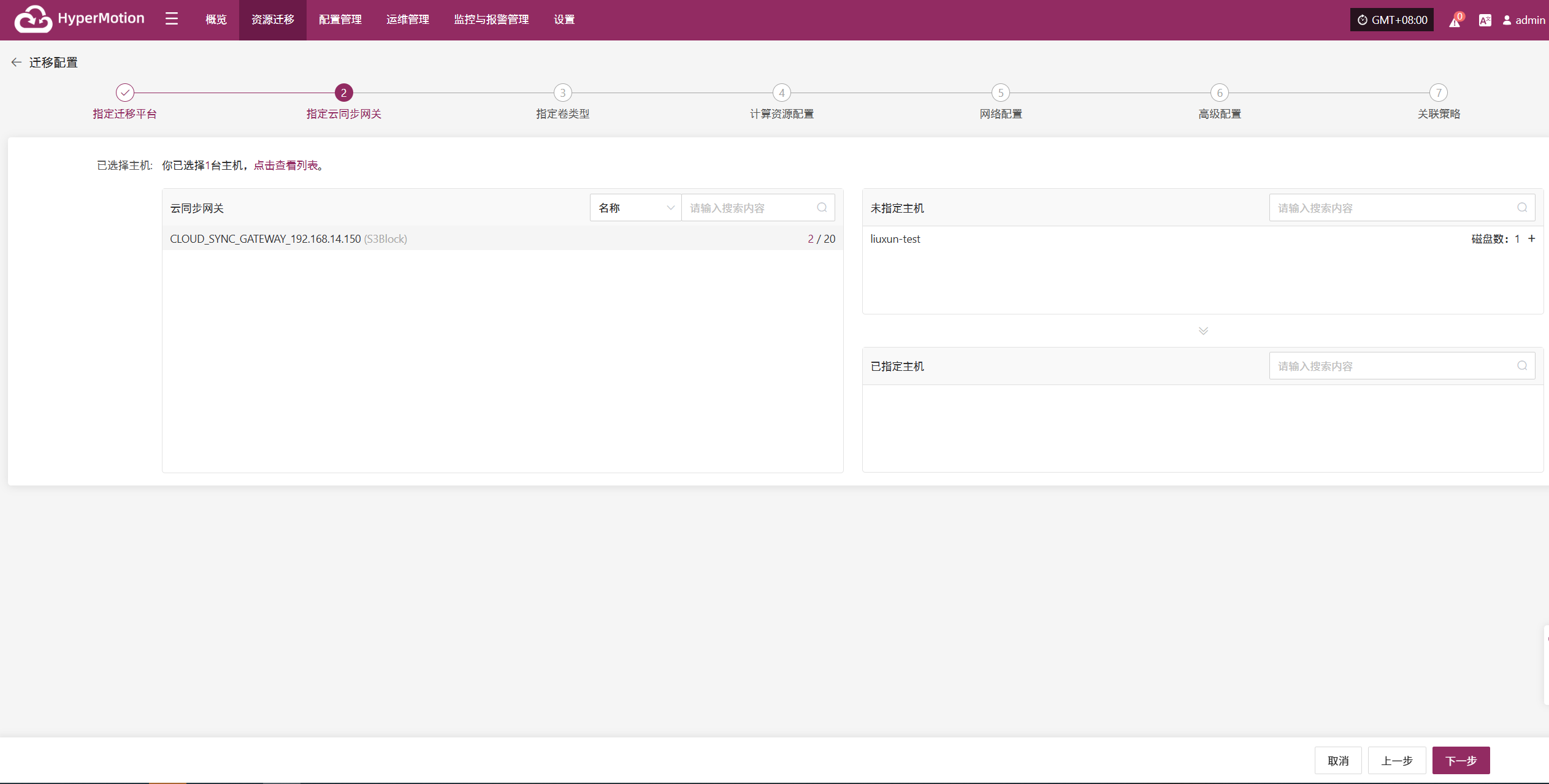
点击对应迁移主机后的“+”即可完成指定迁移主机
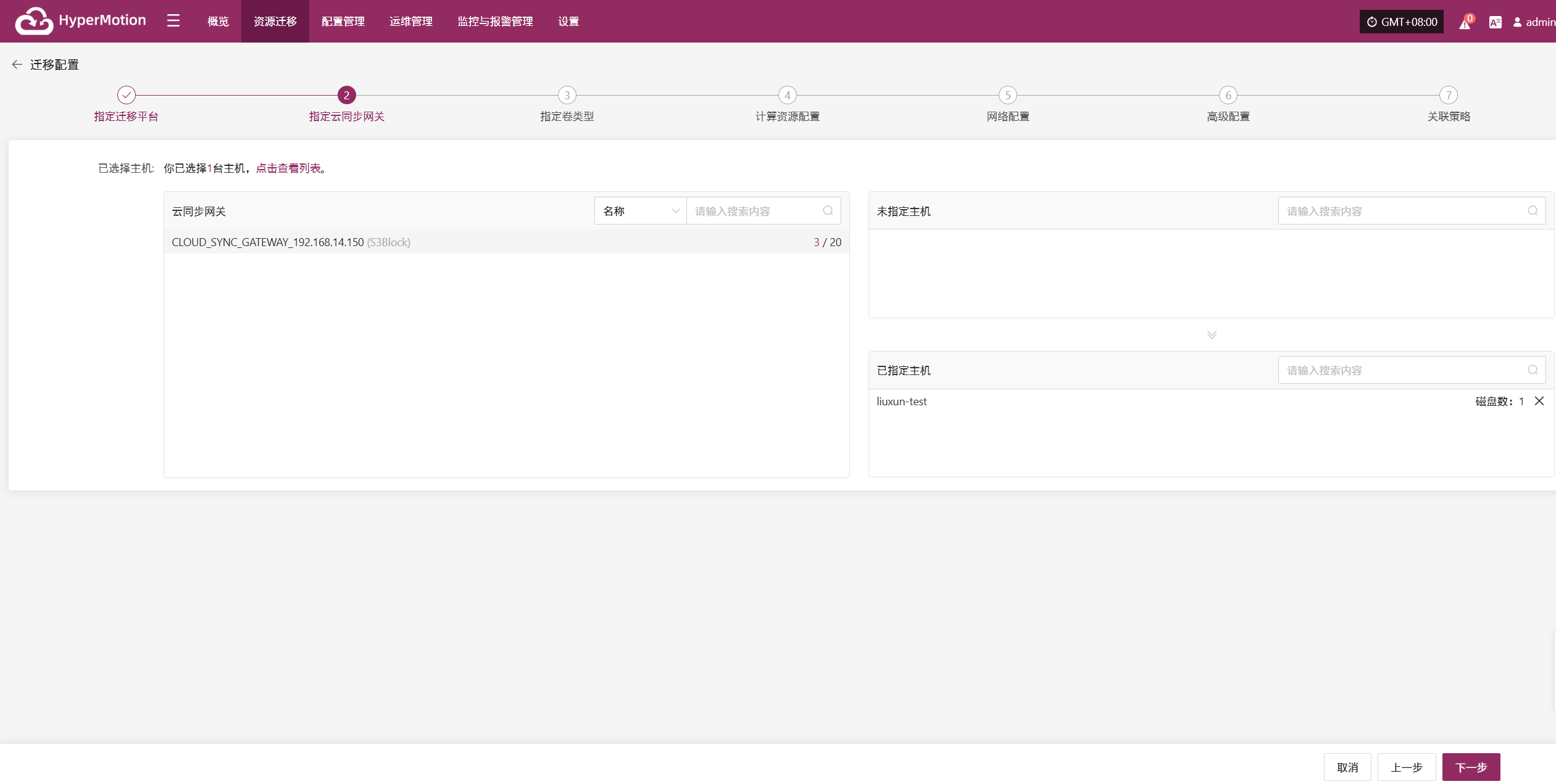
云同步网关指定完成后点击“下一步”,开始指定卷类型。
指定卷类型
用户需为所选虚拟机的各个磁盘指定恢复目标云平台上的磁盘类型(卷类型),确保迁移恢复过程中目标端资源的正确映射。
设置选择需要迁移备份的虚拟机磁盘类型。
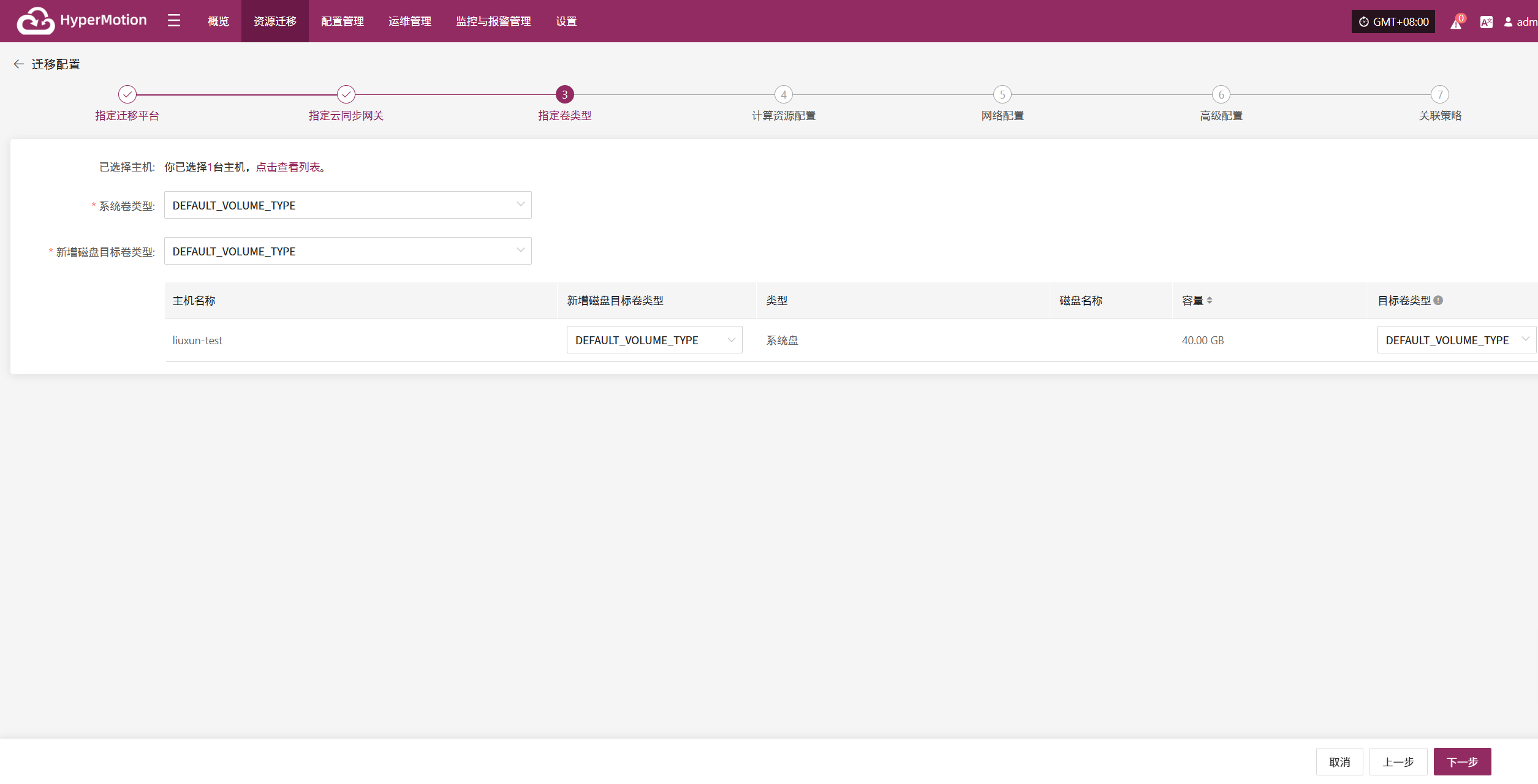
您可根据下拉列表选择不同的系统卷类型,具体以实际选择云厂商为准:
| 项目 | 说明 |
|---|---|
| _DEFAULT_ | 系统自动选择的默认设置,适用于各种场景 |
| DEFAULT_VOLUME_TYPE | 系统在存储设备中默认使用的存储类型 |
卷类型指定完成后点击“下一步”,开始计算资源配置.
计算资源配置
您需为迁移恢复后的主机配置计算资源参数,包括 CPU、操作系统类型等信息,以确保恢复虚拟机能够在目标环境中正常运行。
选择需要迁移备份的虚拟机,可以翻页进行手动进行批量勾选,配置CPU、操作系统类型等信息,也可通过页面按钮进行批量设置,选择合适的目标启动方式后,完成配置。
注意:源端主机采用UEFI启动方式时,可以选择BIOS或UEFI方式启动系统盘容量大于2T无法使用BIOS方式启动。
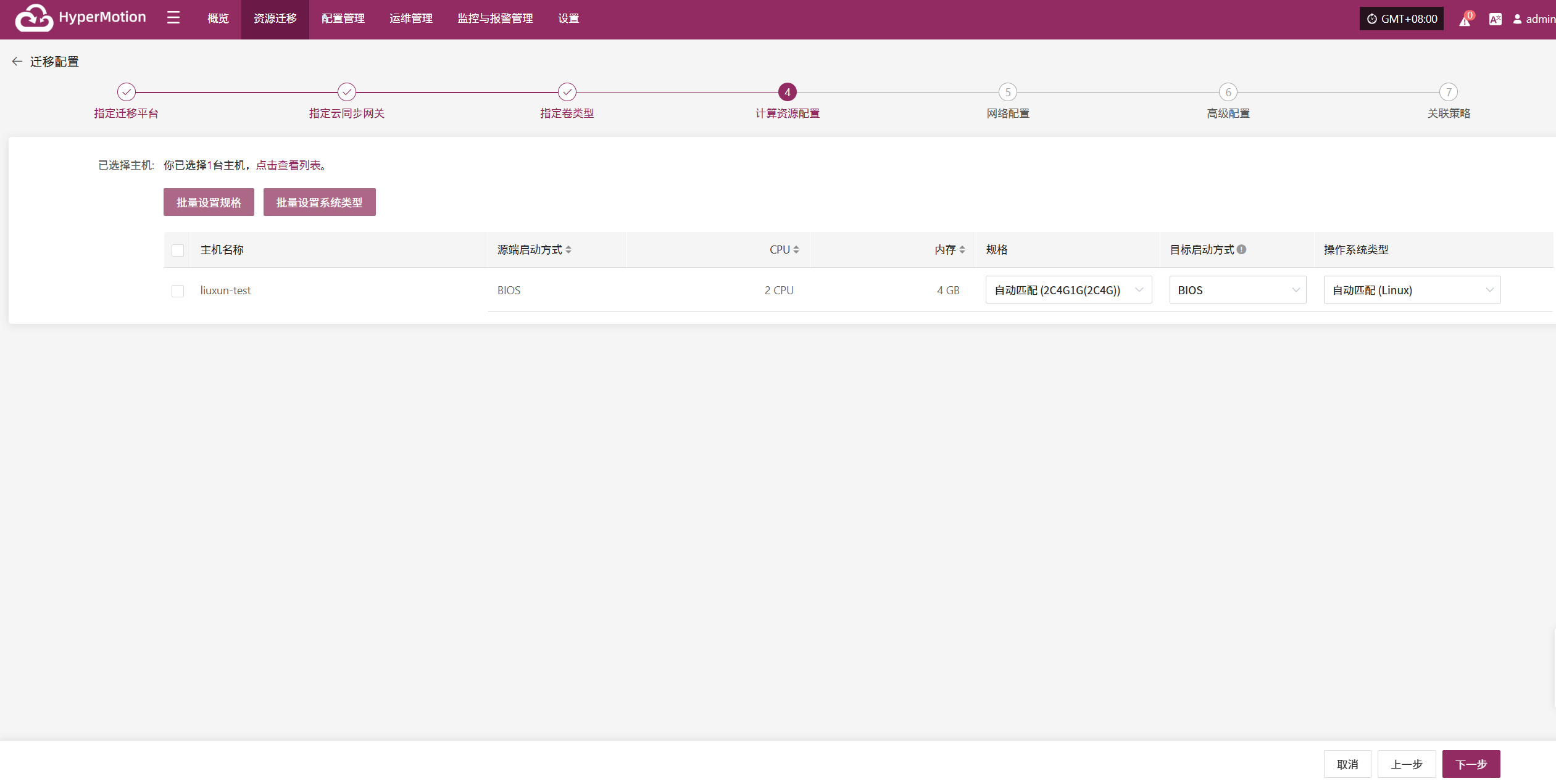
当预设模板中存在与资源类型一致的配置时,系统将自动匹配,否则需用户手动选择相应配置。
批量设置规格
通过勾选所需主机,点击页面上的“批量设置规格”按钮,即可开始批量配置主机规格。
注意:您当前选择的主机将进行统一设置,如有疑异请重新选择。
在弹出的对话框中,根据预设的配置信息进行选择和确认。
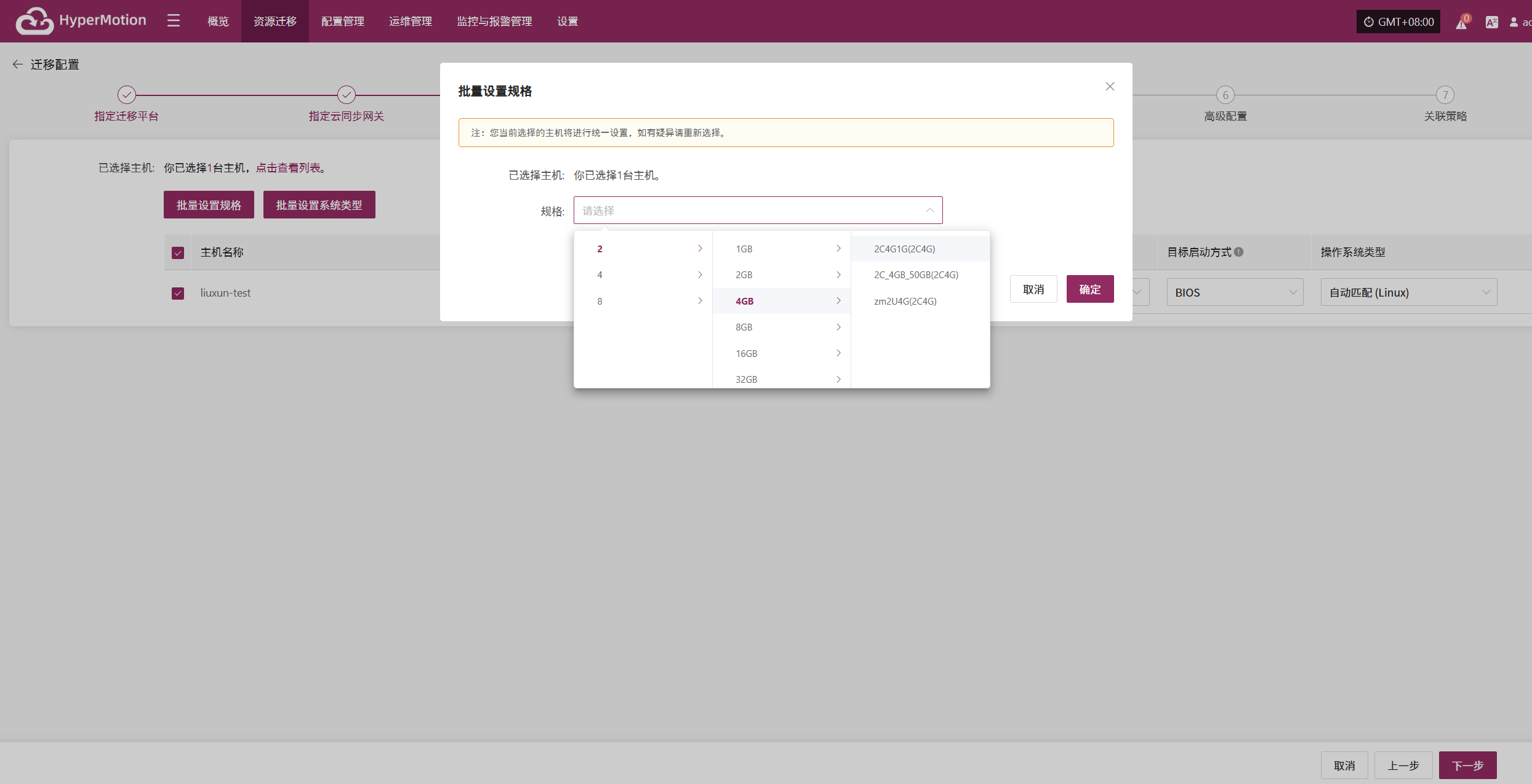
批量设置系统类型
通过勾选所需主机,点击页面上的“批量设置系统类型”按钮,即可开始批量配置主机系统类型。
注意:您当前选择的主机将进行统一设置,如有疑异请重新选择。
在弹出的对话框中,选择您的主机操作系统类型。
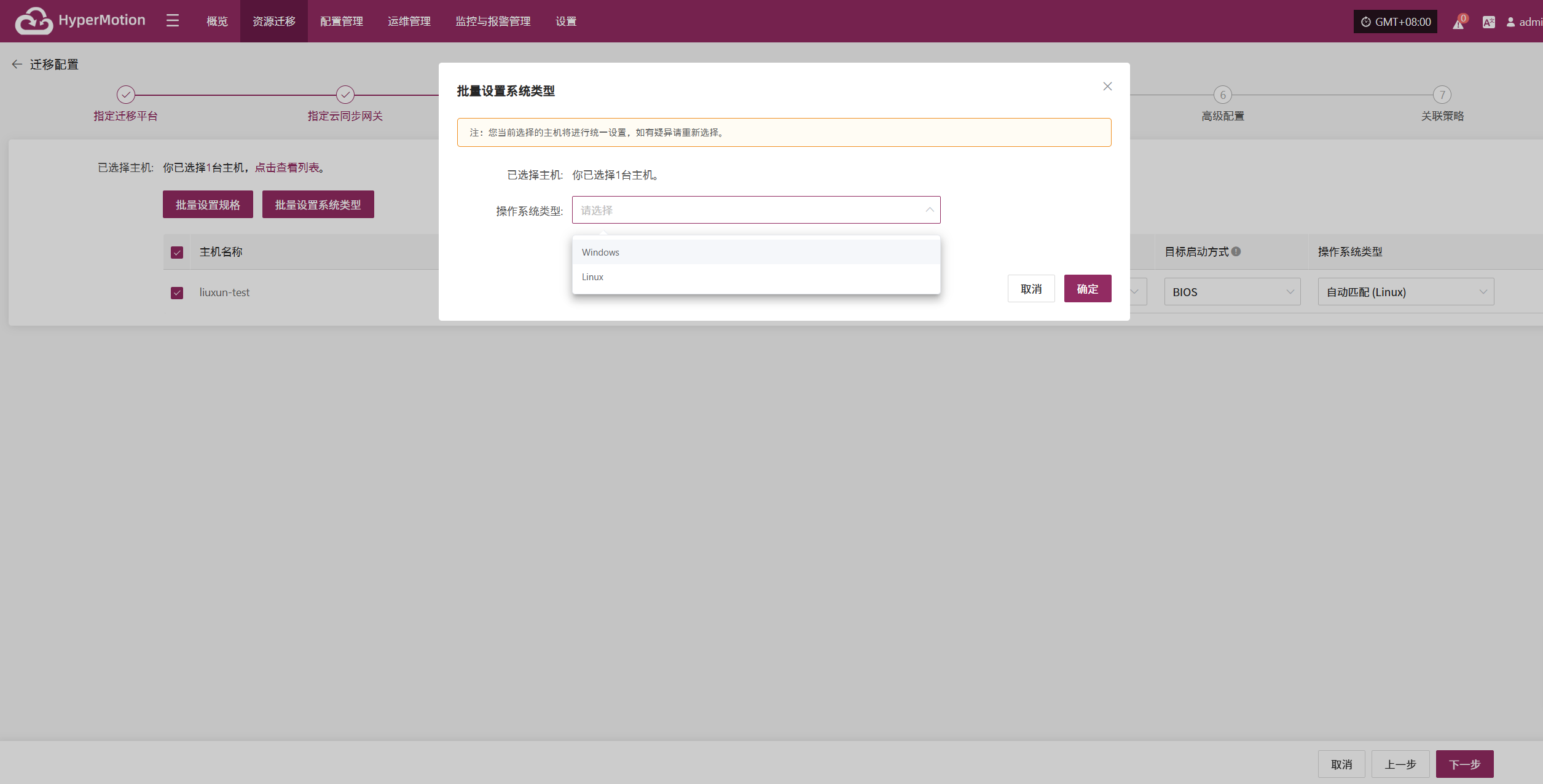
计算资源配置完成后点击“下一步”,开始网络配置.
网络配置
您需要为迁移恢复后的主机配置目标网络环境,包括内网 IP、公网 IP、安全组、MAC 地址等关键参数,以保障主机在目标平台的正常通信与访问。
系统兼容 IPv4 与 IPv6 网络环境,请根据迁移主机部署需求选择对应的网络与子网类型。
选择完毕后,可根据实际情况需求,配置内网 IP、公网 IP、安全组、MAC 地址等相关参数
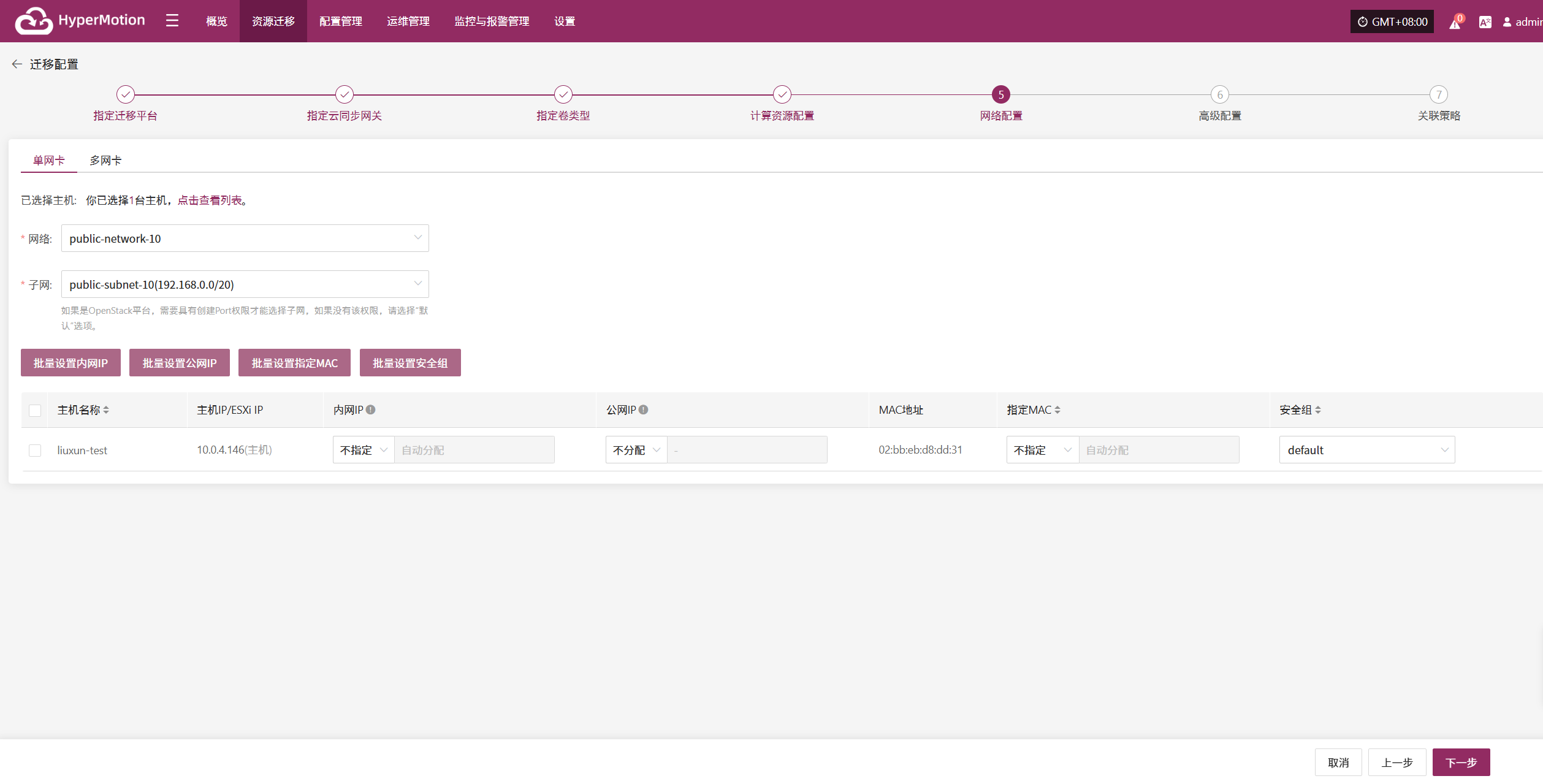
IP设置规则
| 参数 | 配置选项 | 说明 |
|---|---|---|
| 内网 IP | 原有 IP / 指定 IP / 不分配 | 原有 IP:系统自动识别网卡并通过 DHCP 服务分配源主机 IP。指定 IP:需手动填写 IP(网段与目标子网一致,不可修改),系统使用 DHCP 服务分配指定IP。不分配:系统根据目标网络使用 DHCP 自动随机分配IP。注意:若 DHCP 不可用,系统将无法自动配置 IP。 |
| 公网 IP | 不分配 / 分配 IP / 申请IP(具体以实际云厂商为准) | 不分配:不分配弹性公网IP的主机不能与互联网互通,仅可作为私有网络中部署业务或者集群所需主机进行使用。 分配IP:为主机分配已有弹性公网IP。 申请IP:自动为每台主机分配独享带宽的弹性公网IP。 |
| 安全组 | (根据目标网络的配置) | 根据目标网络的配置,安全组有多种可选,具体以实际情况为准。 |
| MAC | 原有 MAC / 指定 MAC / 不分配 | 注意:当使用云服务时不支持修改 |
单网卡
| 参数 | 配置 | 说明 |
|---|---|---|
| 网络 | 迁移目标网络名称 | 指定迁移主机所连接的目标网络,用于数据恢复时的网络通信。 |
| 子网 | 迁移目标关联子网名称 | 指定目标网络中的子网,迁移主机将通过该子网进行连接。 |
批量设置内网IP
通过勾选所需主机,点击页面上的“批量设置内网IP”按钮,即可开始批量设置内网IP。
在弹出的对话框中,选择您的内网IP分配类型
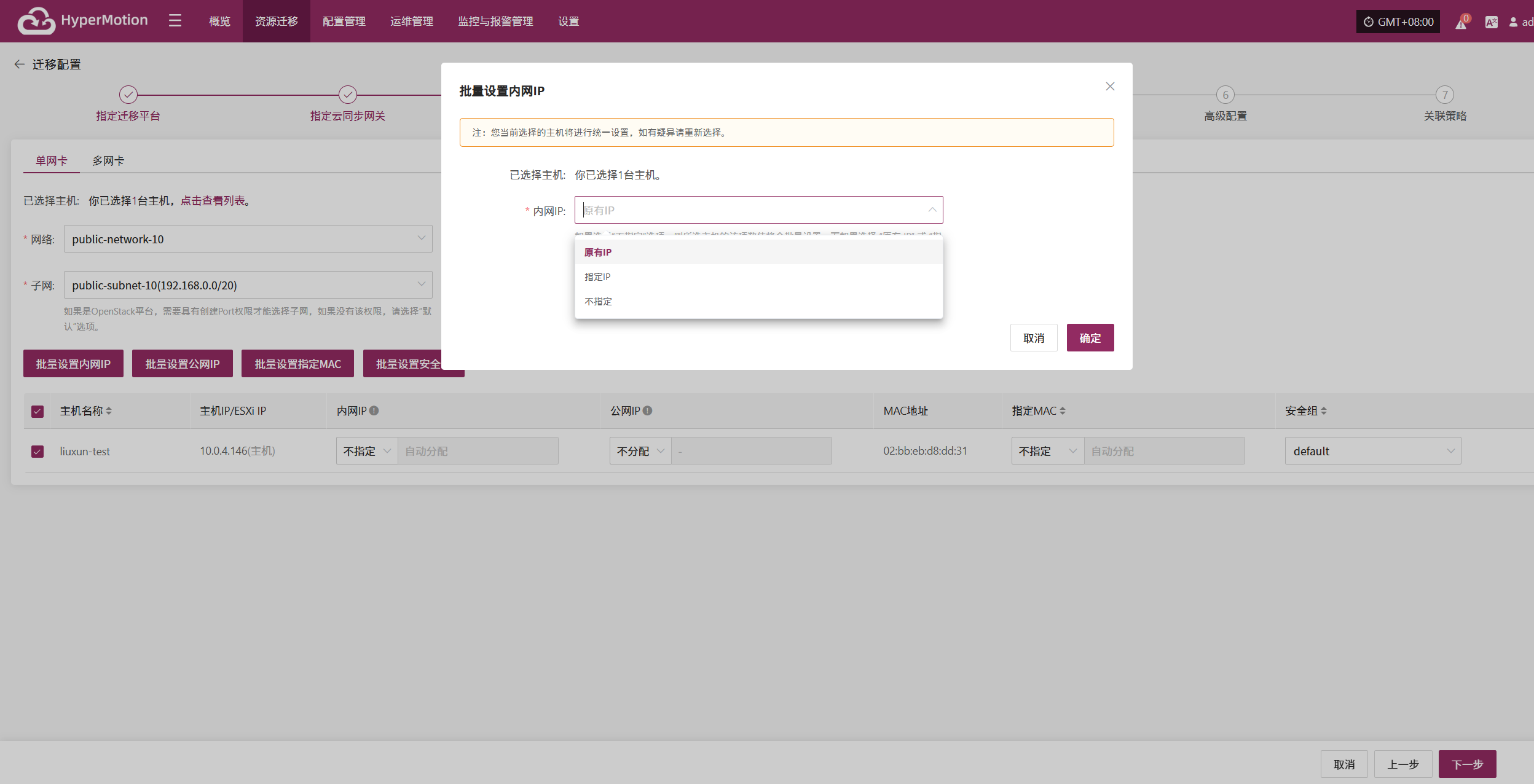
批量设置公网IP
通过勾选所需主机,点击页面上的“批量设置公网IP”按钮,即可开始批量设置内网IP。
在弹出的对话框中,选择您的公网IP分配类型
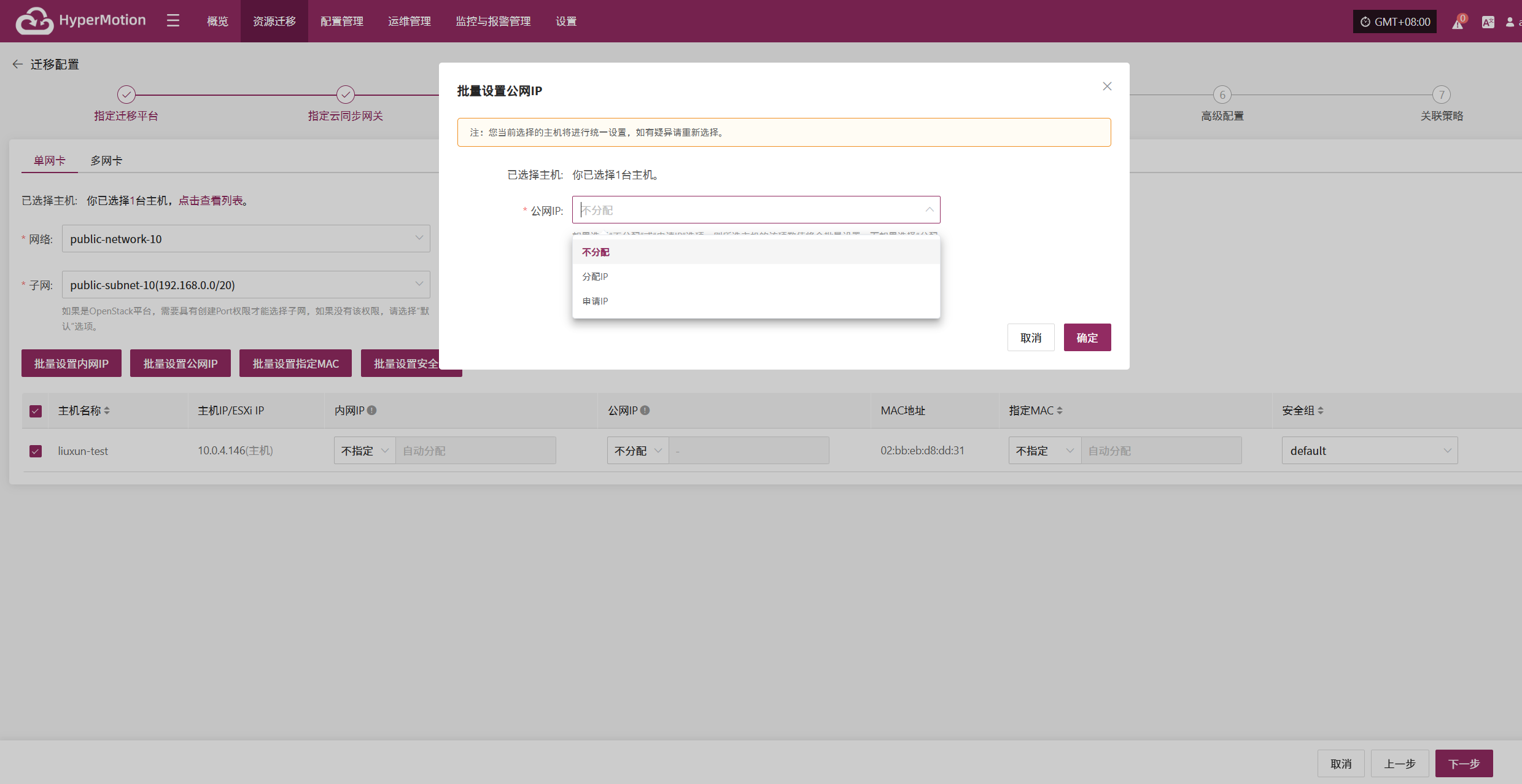
批量设置指定MAC
通过勾选所需主机,点击页面上的“批量设置指定MAC”按钮,即可开始批量设置内网IP。
在弹出的对话框中,选择您的MAC地址分配类型
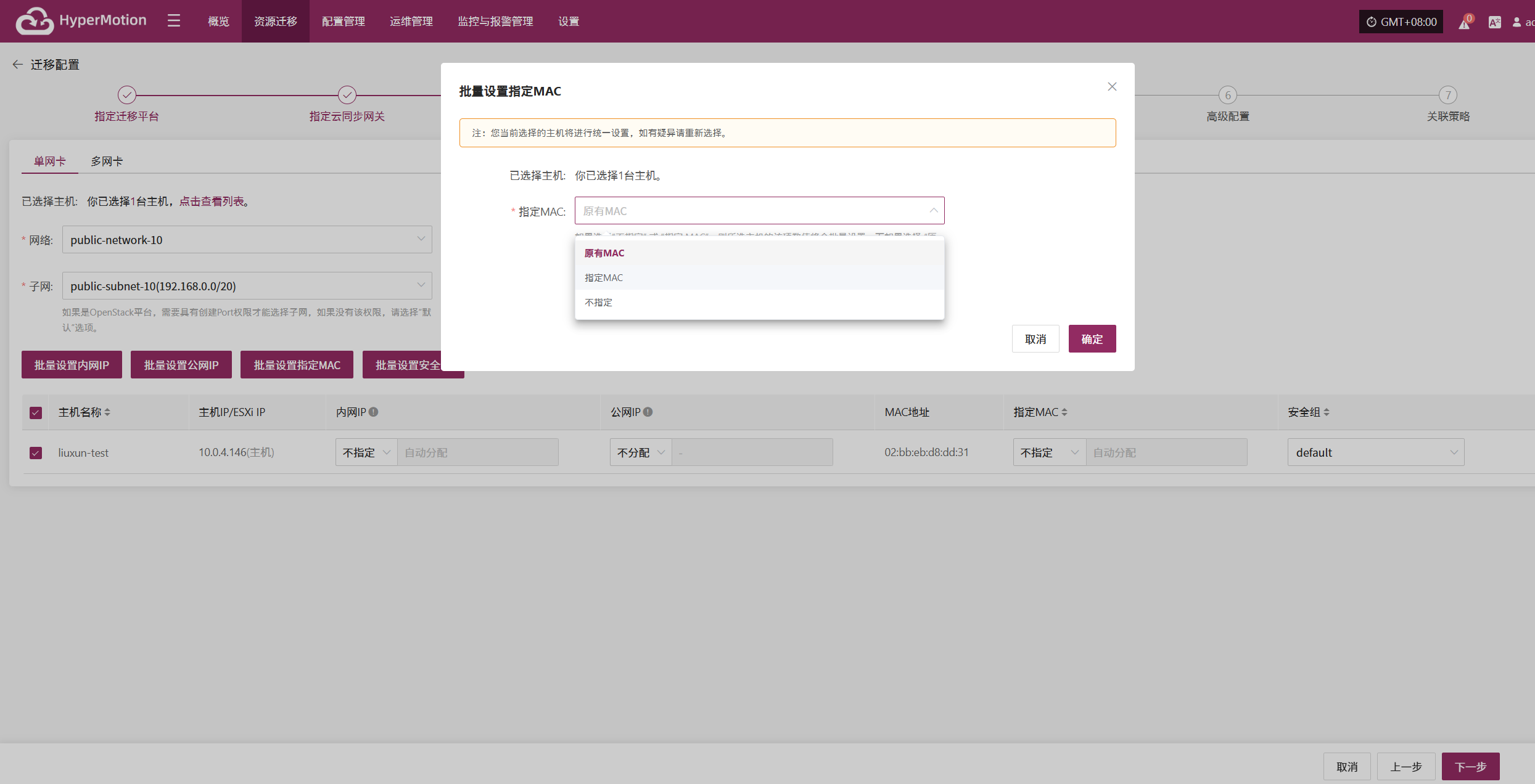
批量设置安全组
通过勾选所需主机,点击页面上的“批量设置安全组”按钮,即可开始批量设置内网IP。
在弹出的对话框中,选择您的安全组
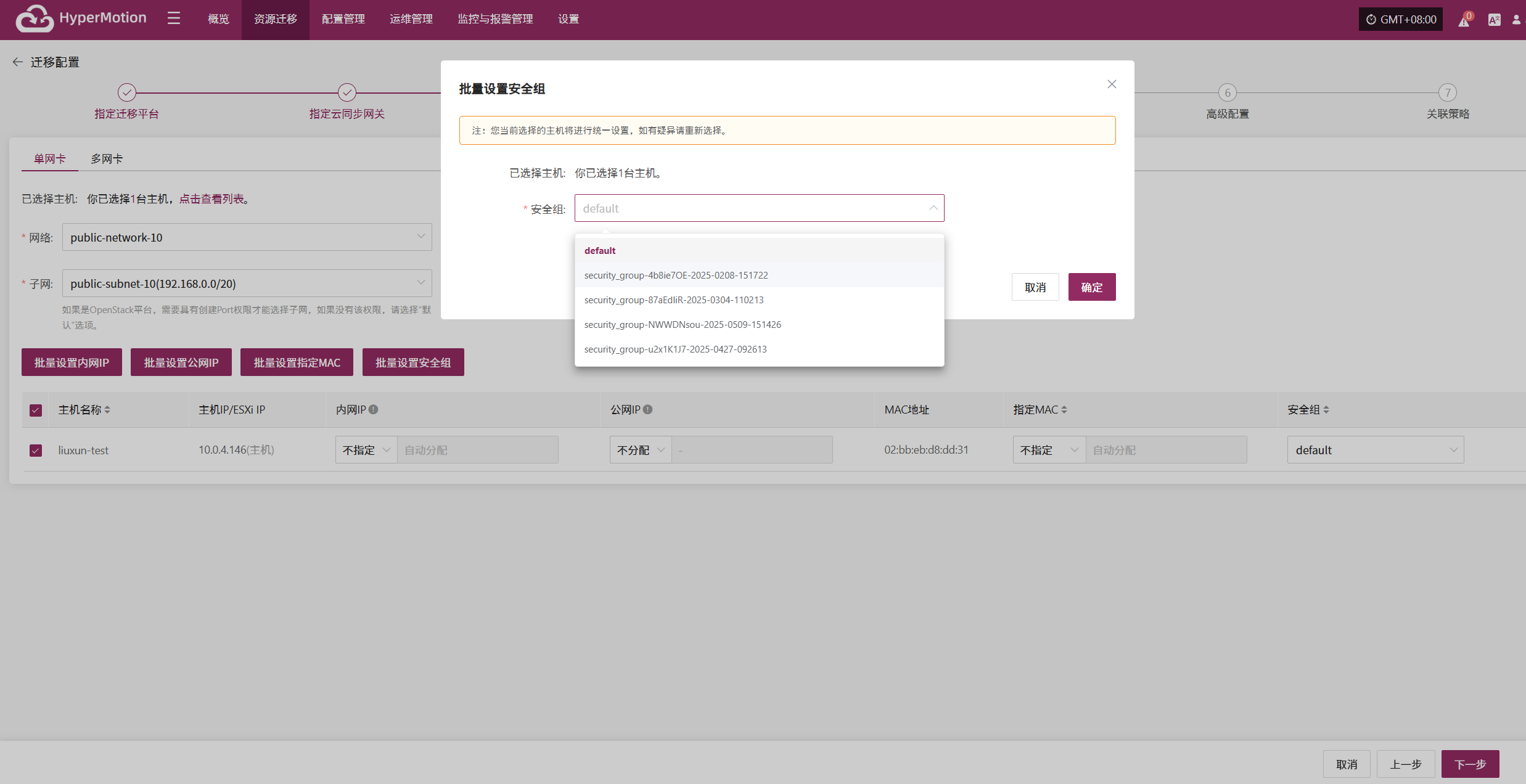
多网卡
当主机具有多块网卡且需进行对应配置时,可使用多网卡模式进行绑定。
注意:由于云平台的限制,目标网卡的数量最多为 5个。第一块默认为主网卡,且主网卡是不可删除的。
添加网卡
选择主机后依次点击页面“添加网卡”按钮,使其新增网卡与源网卡保持对应
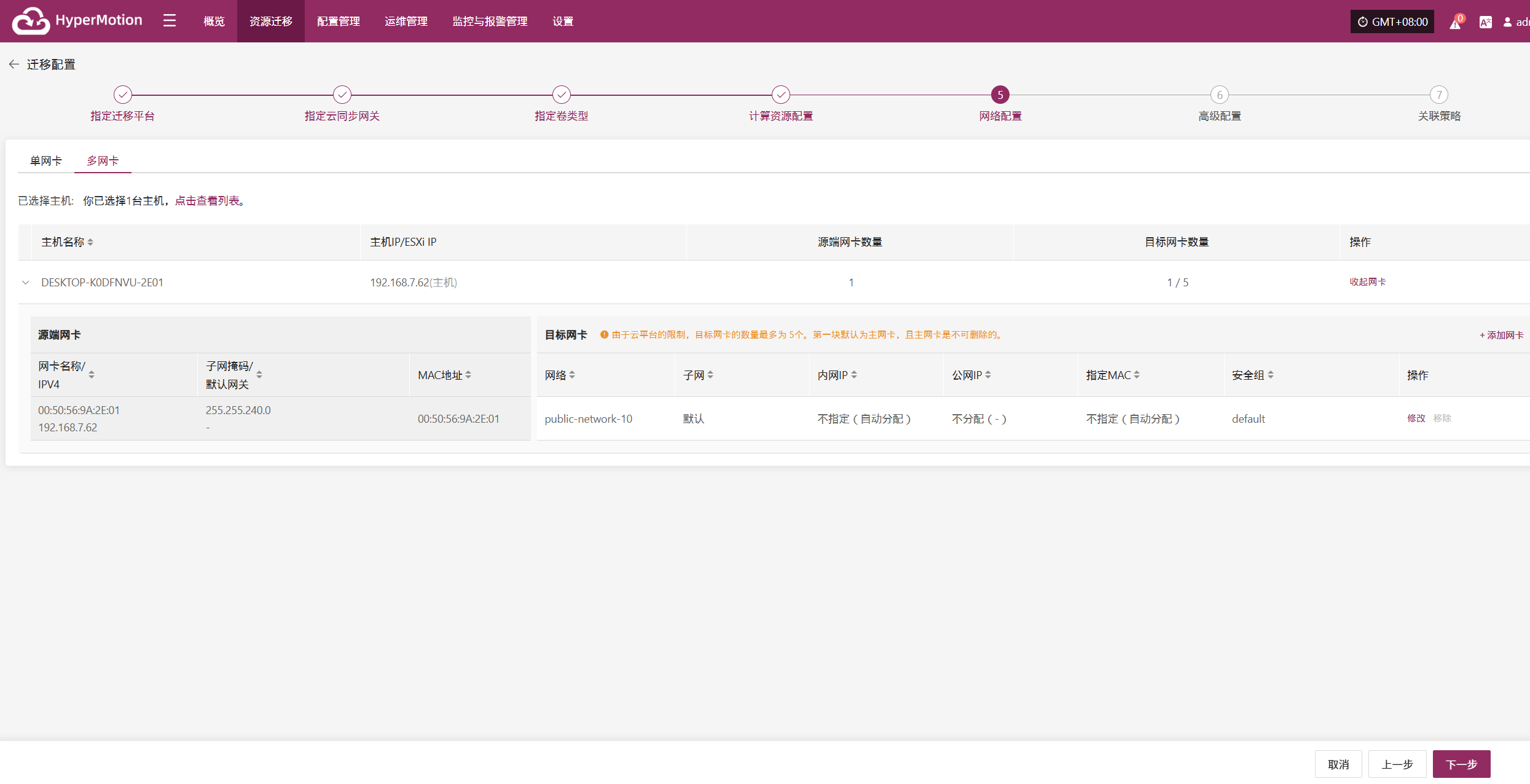
修改
选择对应网卡后,可根据实际情况针对单个网卡,分别设置网络,子网,内网IP,公网IP,指定MAC地址,安全组等相关内容
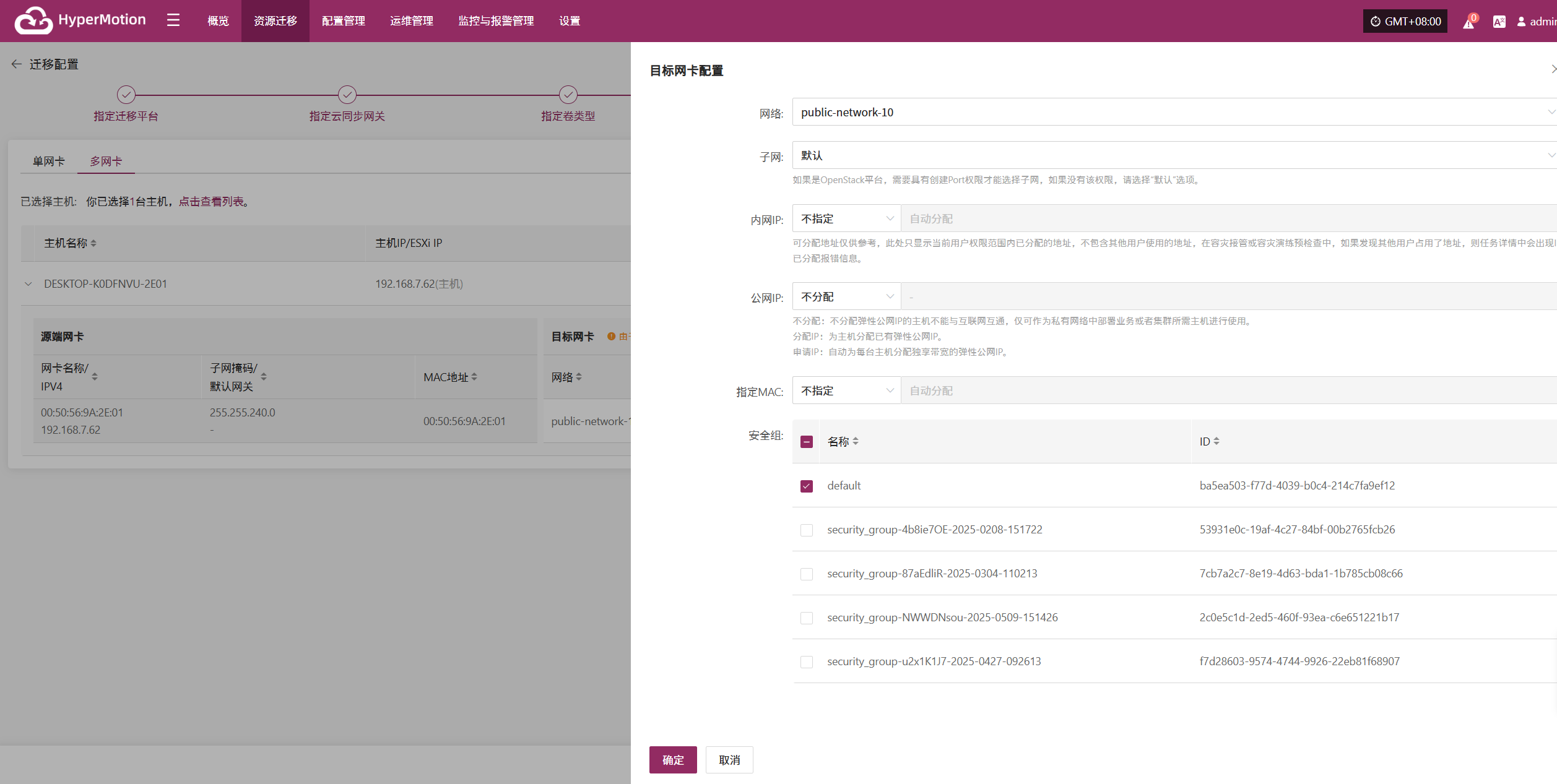
网络配置完成后点击“下一步”,开始高级配置。
高级配置
支持用户自定义脚本执行和驱动器适配设置,满足复杂环境下的个性化需求和硬件兼容性调优(脚本部分可留空)。
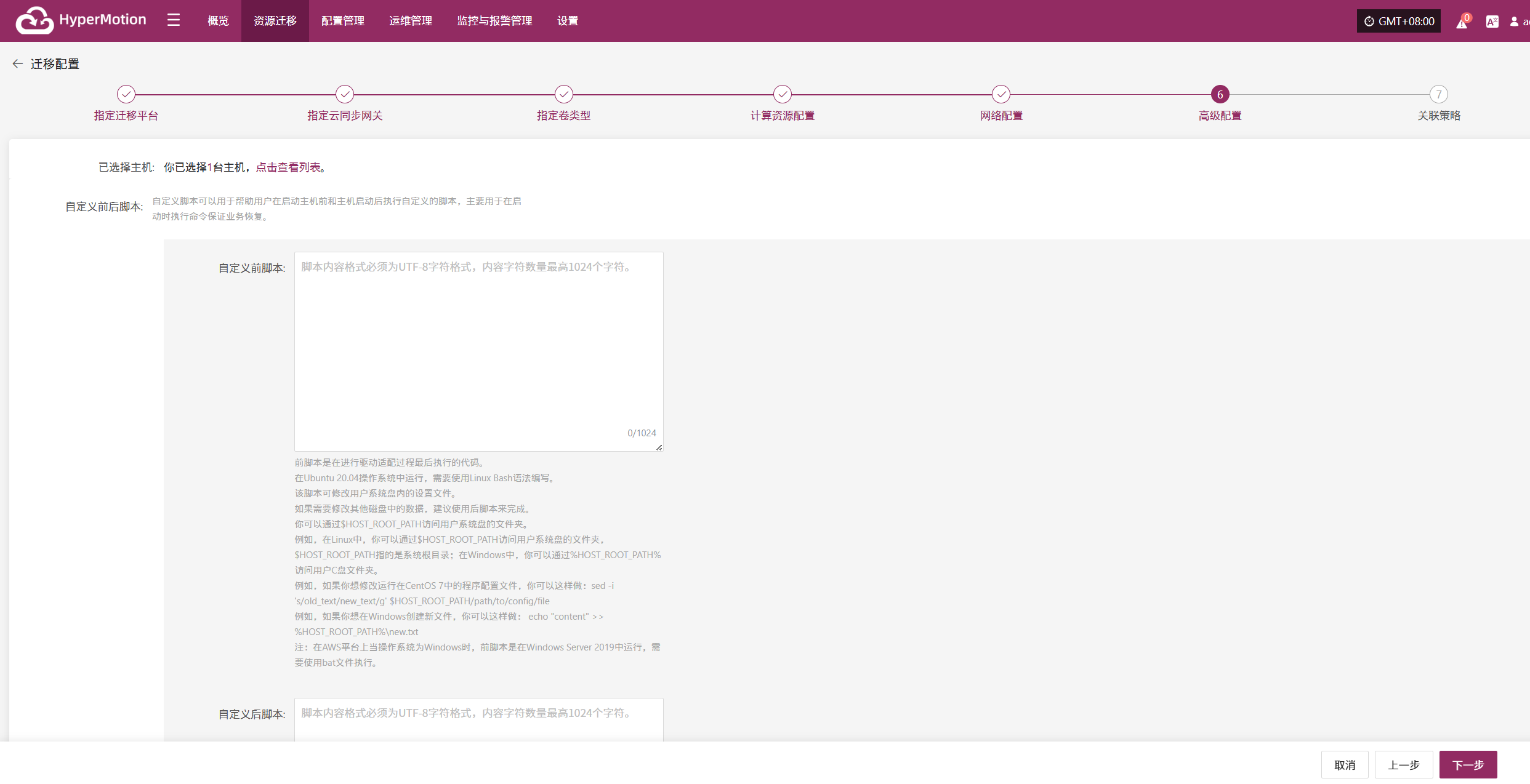
自定义前后脚本
自定义脚本可以用于帮助用户在启动主机前和主机启动后执行自定义的脚本,主要用于在启动时执行命令保证业务恢复。
自定义前脚本
脚本配置说明:
前脚本是在进行驱动适配过程最后执行的代码。
在Ubuntu 24.04操作系统中运行,需要使用Linux Bash语法编写。
该脚本可修改用户系统盘内的设置文件。
如果需要修改其他磁盘中的数据,建议使用后脚本来完成。
你可以通过$HOST_ROOT_PATH访问用户系统盘的文件夹。
例如,在Linux中,你可以通过$HOST_ROOT_PATH访问用户系统盘的文件夹,$HOST_ROOT_PATH指的是系统根目录;在Windows中,你可以通过%HOST_ROOT_PATH%访问用户C盘文件夹。
例如,如果你想修改运行在CentOS 7中的程序配置文件,你可以这样做:sed -i 's/old_text/new_text/g' $HOST_ROOT_PATH/path/to/config/file
例如,如果你想在Windows创建新文件,你可以这样做: echo "content" )) %HOST_ROOT_PATH%\new.txt
注:在AWS平台上当操作系统为Windows时,前脚本是在Windows Server 2019中运行,需要使用bat文件执行。
自定义后脚本
脚本配置说明:
后脚本是在系统启动后执行的代码。
在Linux上使用Bash,在Windows上使用bat文件。
后脚本可以更灵活地控制与系统相关的操作,如启动、停止服务等复杂操作,也可以修改设置文件,向Windows注册表中插入内容。
驱动适配设置

| 参数 | 配置项 | 说明 |
|---|---|---|
| 驱动程序注入 | 是否启用驱动注入 | 仅适用于在相同虚拟化平台上启动主机时,跳过驱动适配。(不推荐)跳过驱动适配可能导致主机无法正常启动,请慎重使用。 |
| 源端操作系统版本 | 自动检测 | 系统会根据源端操作系统自动选择驱动来修复主机操作系统版本,默认自动检测并适配,覆盖绝大多数使用场景,无需手动干预。 |
恢复主机网络设置
| 参数 | 配置项 | 说明 |
|---|---|---|
| 云同步网关是否可以访问恢复主机网络 | 是/否 | 如果云同步网关能够访问恢复主机网络,请选择“是”,如果云同步网关无法直接访问恢复主机网络,请选择“否”。 |
启动高级设置
当目标平台为 华为云、OTC、HCSO、OpenStack、HCS 时,支持启用“启动高级设置”,用于配置实例的自定义元数据(Metadata)。用户可根据业务需求自定义 Key 和 Value。
| 参数 | 配置项 | 说明 |
|---|---|---|
| 自定义元数据 | 新增 | 启动实例时添加自定义元数据。点击“新增”后,在列表中设置所需的 Key 和 Value,点击“保存”以完成配置。 |
| 扩展参数(Extendparam) | 新增 | 启动实例时添加自定义元数据。点击“新增”后,在列表中设置所需的 Key 和 Value,点击“保存”以完成配置。 扩展参数(Extendparam)用于在创建云服务器时传递附加配置参数,以便定制资源的行为、计费模式和高级设置,详细信息请参阅 帮助文档 |
| 是否启动到专属主机 | 是/否 | 将恢复的主机启动到专用的物理机服务器上,专属主机需要预先创建,否则会造成启动失败。 |
高级配置完成后点击“下一步”后会提示开始配置策略前,已经配置好的主机将自动进入”开始迁移“中。,开始关联策略。
关联策略
注意:此项为非必填配置,未选择不会影响本次迁移操作的正常执行,后续也可通过xx进行完成策略关联
通过关联策略,可以灵活控制主机的备份、恢复及切换行为。
在使用关联策略前,需先创建相应的策略。若系统中尚无策略,则无法进行选择,策略创建可参考:(链接)
策略可针对单台主机进行配置,也支持通过页面批量关联功能对多台主机进行批量操作。
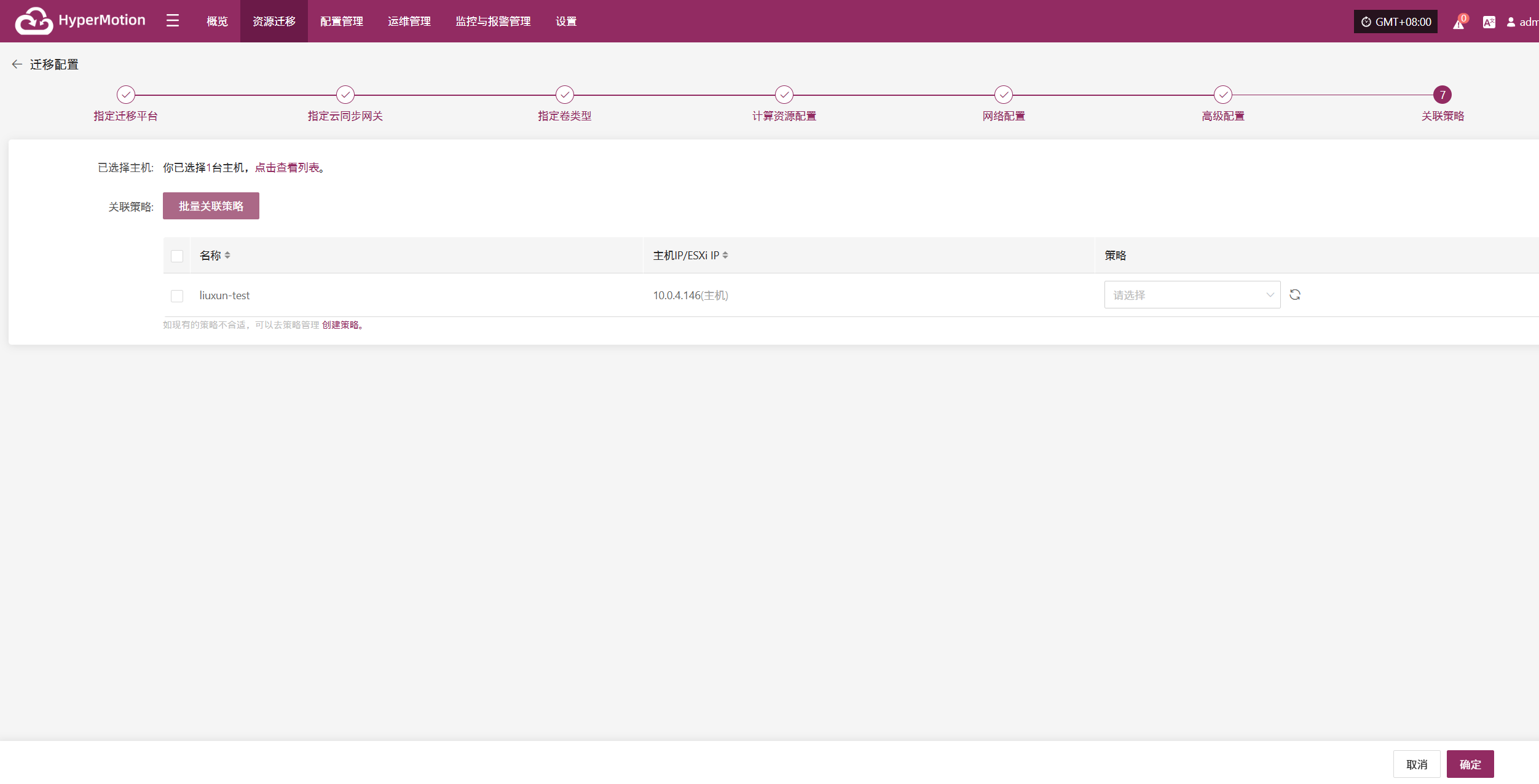
批量关联策略
通过勾选所需主机,点击页面上的“批量关联策略”按钮,即可开始批量设置内网IP。
在弹出的对话框中,选择您的策略进行关联
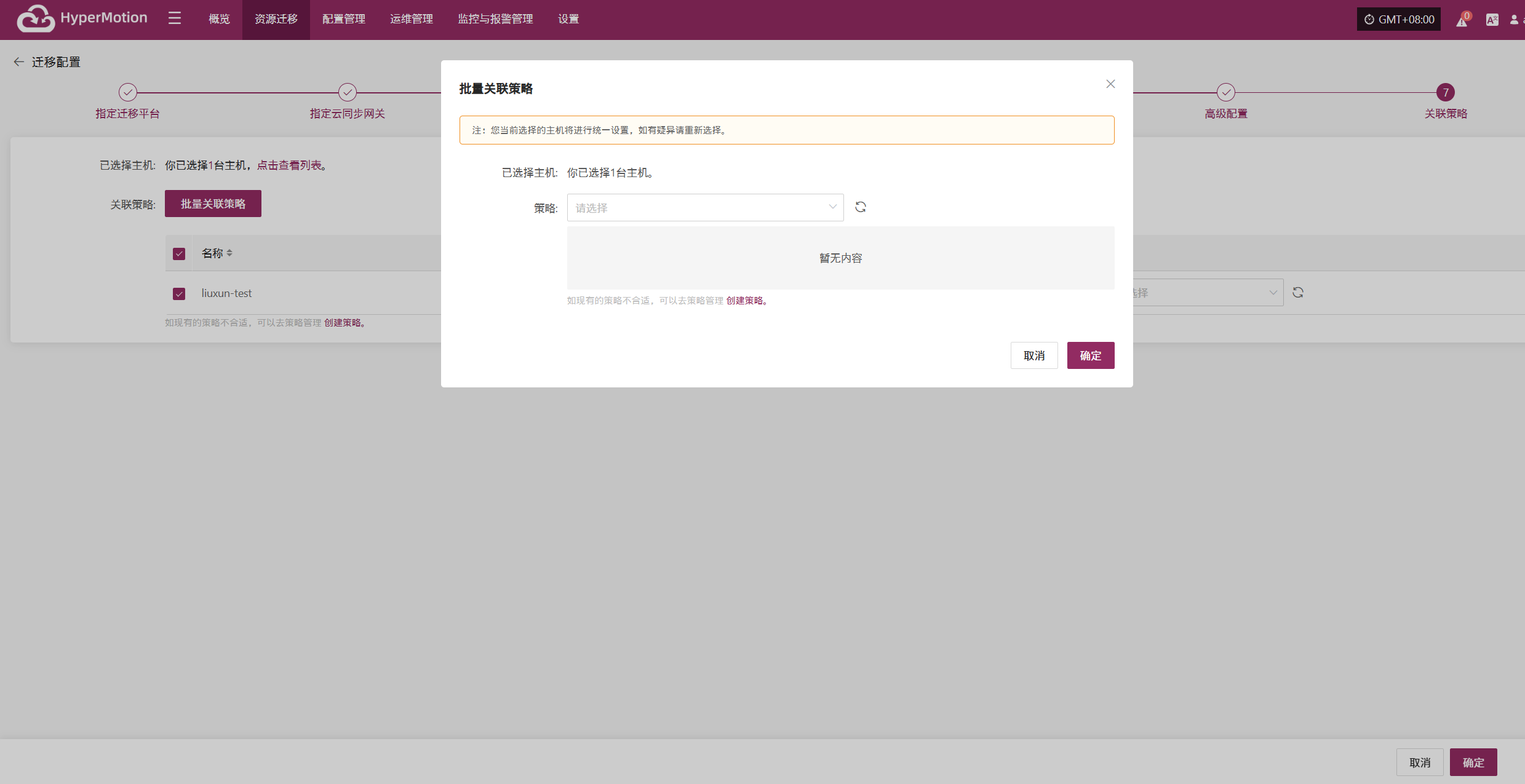
关联策略完成后点击“确认”,备份主机将切换到第三步骤进行进行后续的“开始迁移”操作。
对象存储
存储类型选择"对象存储",并按照所选信息进行块存储步骤配置,完成迁移配置操作。
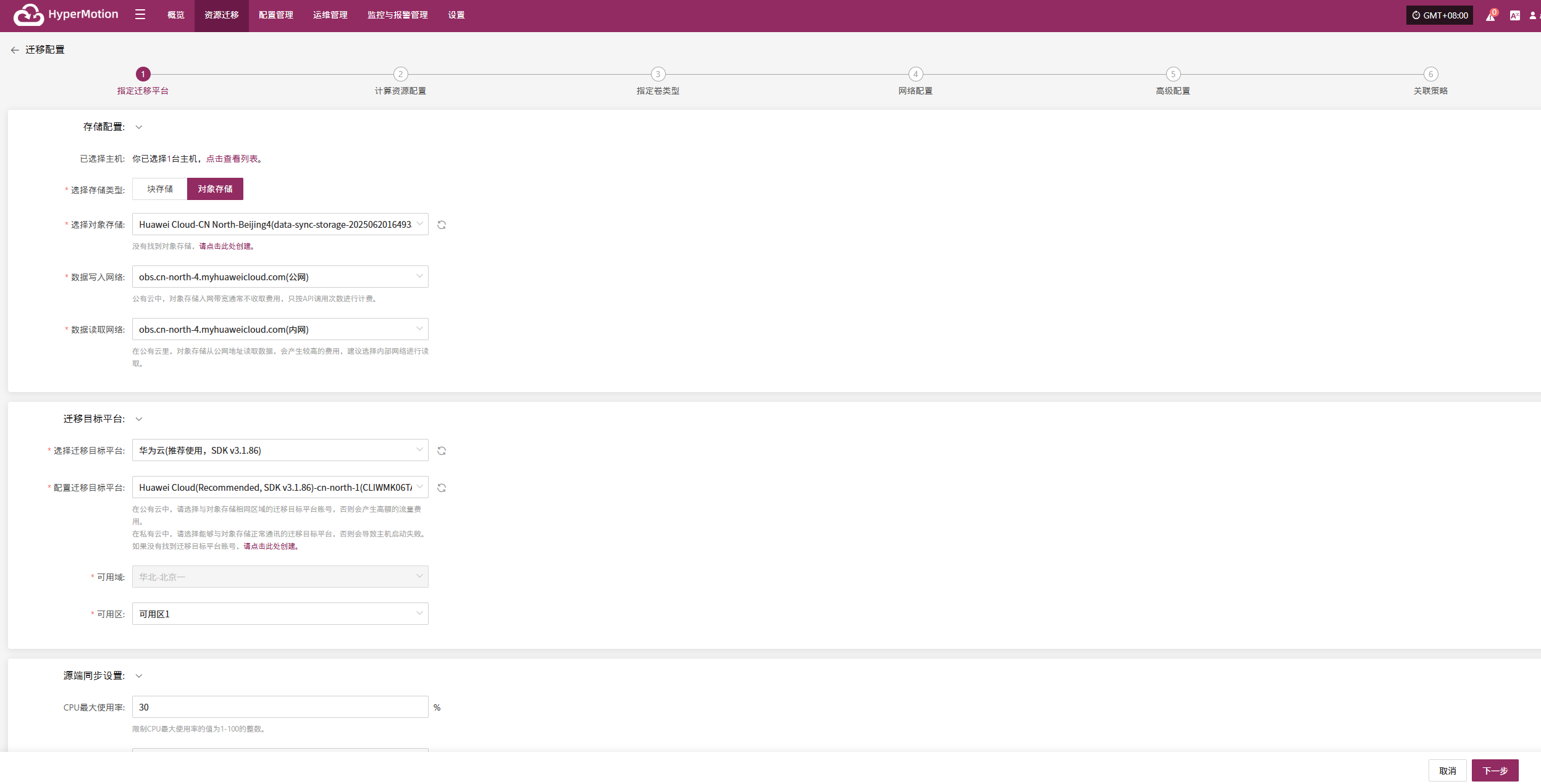
支持的存储类型
指定迁移平台
将备份主机指定使用"对象存储"类型进行备份,并选择配置参数信息。

存储配置
前提条件:需要提前配置对象存储,对象存储添加方式参考:(从表格中选择自己的云厂商)
| 参数 | 配置 | 说明 |
|---|---|---|
| 选择存储类型 | 对象存储 | 选择使用已配置完成的对象存储进行迁移备份 |
| 选择对象存储 | 已添加的对象存储 | 需要先完成对象存储配置 |
| 数据写入网络 | 选择的对象存储网络 | 用于将备份数据写入对象存储的网络配置 |
| 数据读取网络 | 选择的对象存储网络 | 用于从对象存储中读取数据的网络配置 |
迁移恢复平台
前提条件:需要提前配置迁移恢复平台,对象存储添加方式参考:(从表格中选择自己的云厂商)
| 参数 | 配置 | 说明 |
|---|---|---|
| 选择恢复平台 | (支持的存储类型) | 已实际配置参数为准 |
| 配置恢复平台 | 已配置云厂商信息 | 已实际配置参数为准 |
| 可用域 | 已配置云厂商信息 | 不可更改 |
| 可用区 | 已配置云厂商信息 |
源端同步设置
| 参数 | 配置 | 说明 |
|---|---|---|
| CPU最大使用率 | 1-100 | 配置源端主机在备份时可以占用的系统CPU资源,建议不要设置的太低,太低后会影响到备份的效率。 |
| 加密 | 是 否 | 只针对对象存储模式进行设置。注意:开启选项后,会占用更多的CPU进行加密处理 |
| 压缩 | 是 否 | 只针对对象存储模式进行设置。注意:开启选项后,会占用更多的CPU进行压缩处理 |
| VMware静默快照 | 是 否 | 静默快照目前只对安装有VMware-tools的VMware主机有效。 |
存储平台选择配置完成后点击“下一步”,开始计算资源配置。
计算资源配置
您需为迁移恢复后的主机配置计算资源参数,包括 CPU、操作系统类型等信息,以确保恢复虚拟机能够在目标环境中正常运行。
选择需要迁移备份的虚拟机,可以翻页进行手动进行批量勾选,配置CPU、操作系统类型等信息,也可通过页面按钮进行批量设置,选择合适的目标启动方式后,完成配置。
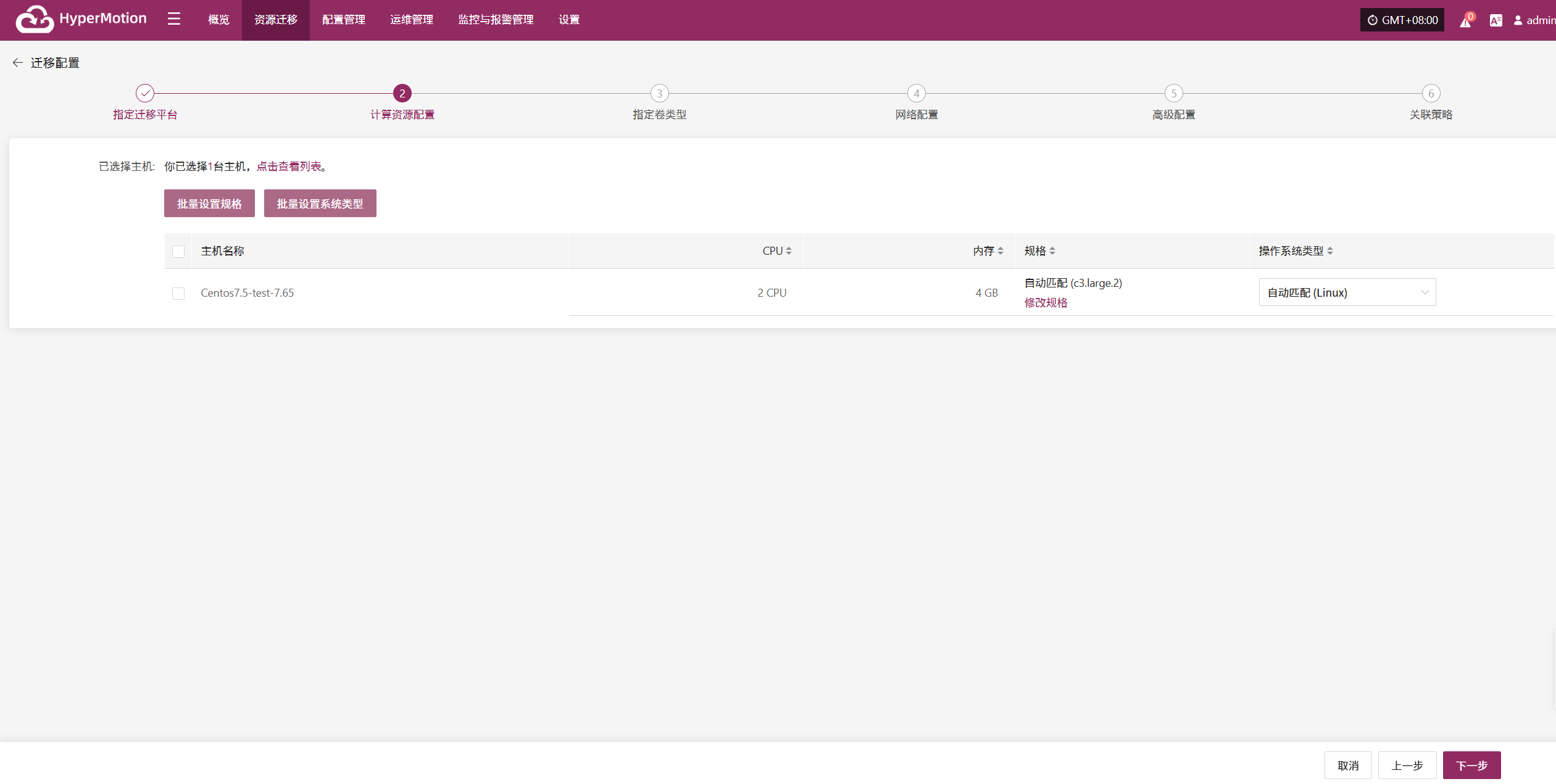
当预设模板中存在与资源类型一致的配置时,系统将自动匹配,否则需用户手动选择相应配置。
批量设置规格
通过勾选所需主机,点击页面上的“批量设置规格”按钮,即可开始批量配置主机规格。
注意:您当前选择的主机将进行统一设置,如有疑异请重新选择。
在弹出的对话框中,根据预设的配置信息进行选择和确认。
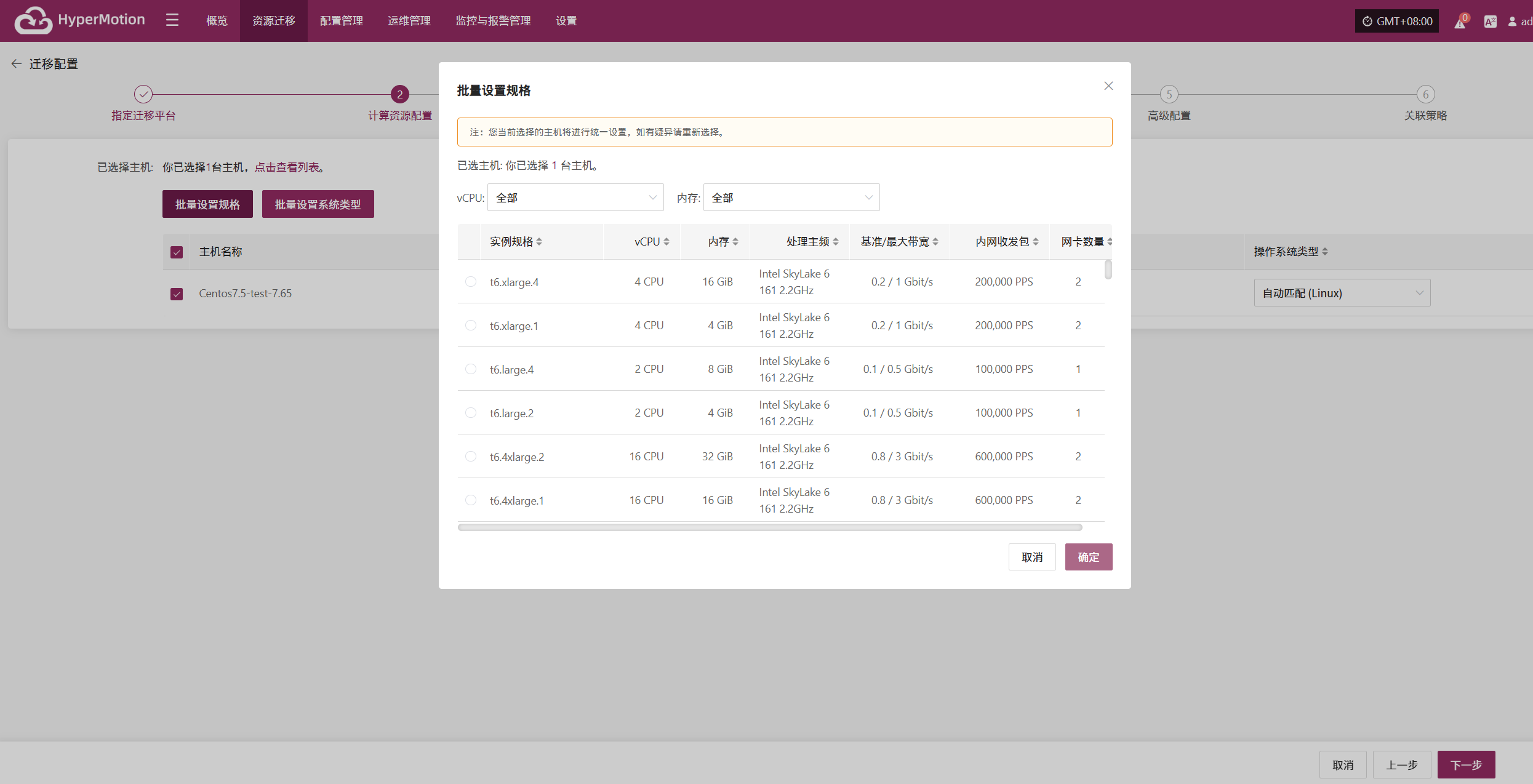
批量设置系统类型
通过勾选所需主机,点击页面上的“批量设置系统类型”按钮,即可开始批量配置主机系统类型。
注意:您当前选择的主机将进行统一设置,如有疑异请重新选择。
在弹出的对话框中,选择您的主机操作系统类型。

计算资源配置完成后点击“下一步”,开始指定卷类型。
指定卷类型
用户需为所选虚拟机的各个磁盘指定恢复目标云平台上的磁盘类型(卷类型),确保迁移恢复过程中目标端资源的正确映射。
设置选择需要迁移备份的虚拟机磁盘类型。
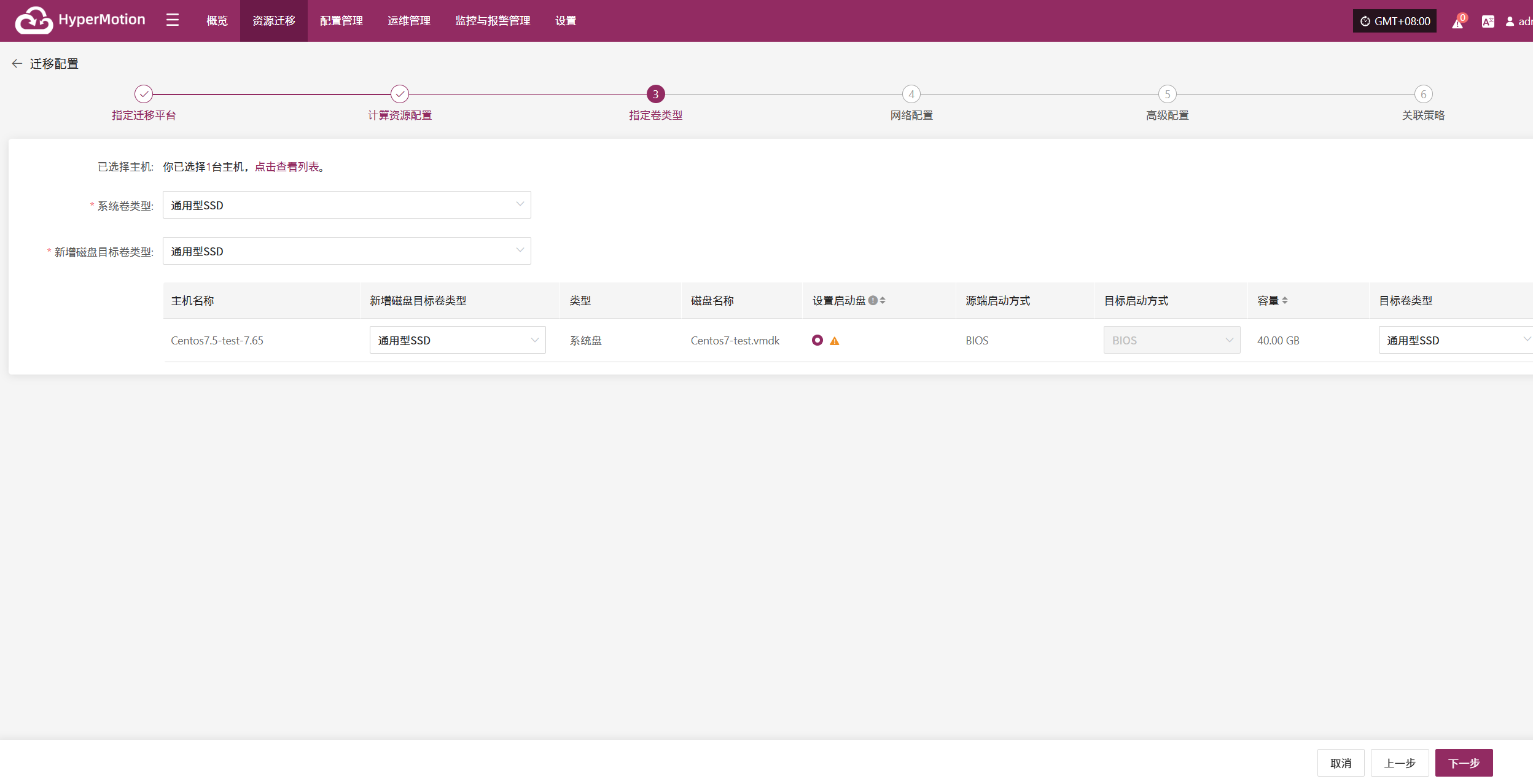
您可以通过下拉列表选择系统卷类型,具体选项请以实际云厂商支持为准。以下为示例配置,供参考:
| 参数 | 说明 |
|---|---|
| 通用型SSD V2 | 适用于大多数通用场景,具备良好的性能与性价比,推荐作为默认选择。 |
| 极速型SSD | 提供极高的随机读写性能,适用于对存储性能要求极高的核心应用系统。 |
| 通用型SSD | 平衡的性能和成本,适合中小型数据库、应用服务器等业务场景。 |
| 高IO | 提供较高的IOPS和吞吐能力,适用于中高负载的数据库或业务系统。 |
| 超高IO | 提供超高IOPS和极低时延,适合金融交易系统、大型数据库等关键负载场景。 |
卷类型指定完成后点击“下一步”,开始网络配置.
网络配置
您需要为迁移恢复后的主机配置目标网络环境,包括内网 IP、公网 IP、安全组、MAC 地址等关键参数,以保障主机在目标平台的正常通信与访问。
系统兼容 IPv4 与 IPv6 网络环境,请根据迁移主机部署需求选择对应的网络与子网类型。
选择完毕后,可根据实际情况需求,配置内网 IP、公网 IP、安全组、MAC 地址等相关参数
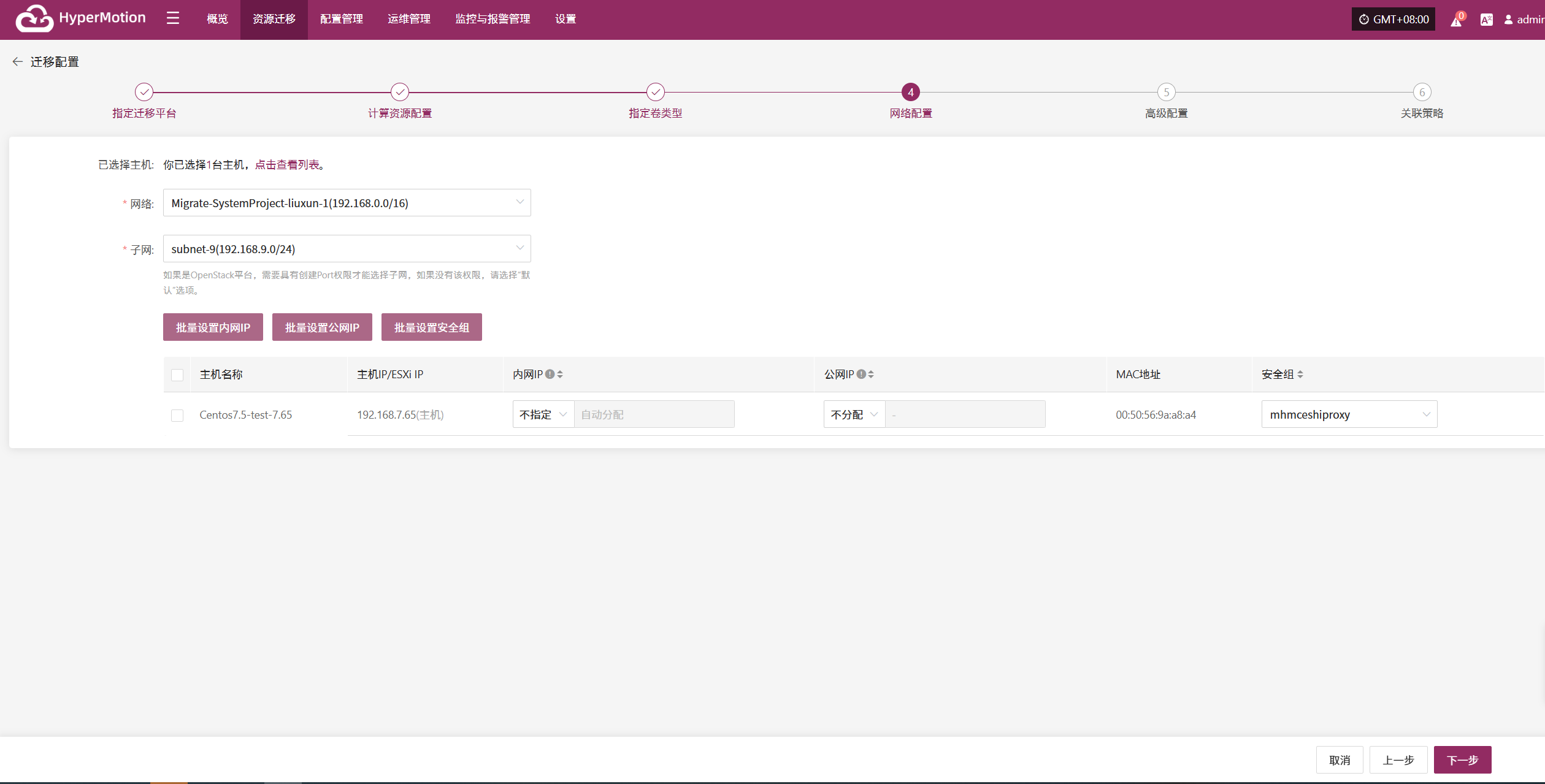
- 配置说明
| 参数 | 配置 | 说明 |
|---|---|---|
| 网络 | 迁移目标网络名称 | 指定迁移主机所连接的目标网络,用于数据恢复时的网络通信。 |
| 子网 | 迁移目标关联子网名称 | 指定目标网络中的子网,迁移主机将通过该子网进行连接。 |
IP设置规则
| 参数 | 配置选项 | 说明 |
|---|---|---|
| 内网 IP | 原有 IP / 指定 IP / 不分配 | 原有 IP:系统自动识别网卡并通过 DHCP 服务分配源主机 IP。指定 IP:需手动填写 IP(网段与目标子网一致,不可修改),系统使用 DHCP 服务分配指定IP。不分配:系统根据目标网络使用 DHCP 自动随机分配IP。注意:若 DHCP 不可用,系统将无法自动配置 IP。 |
| 公网 IP | 原有 IP / 指定 IP / 申请IP | 同上 |
| 安全组 | (根据目标网络的配置) | 根据目标网络的配置,安全组有多种可选,具体以实际情况为准。 |
批量设置内网IP
通过勾选所需主机,点击页面上的“批量设置内网IP”按钮,即可开始批量设置内网IP。
在弹出的对话框中,选择您的内网IP分配类型
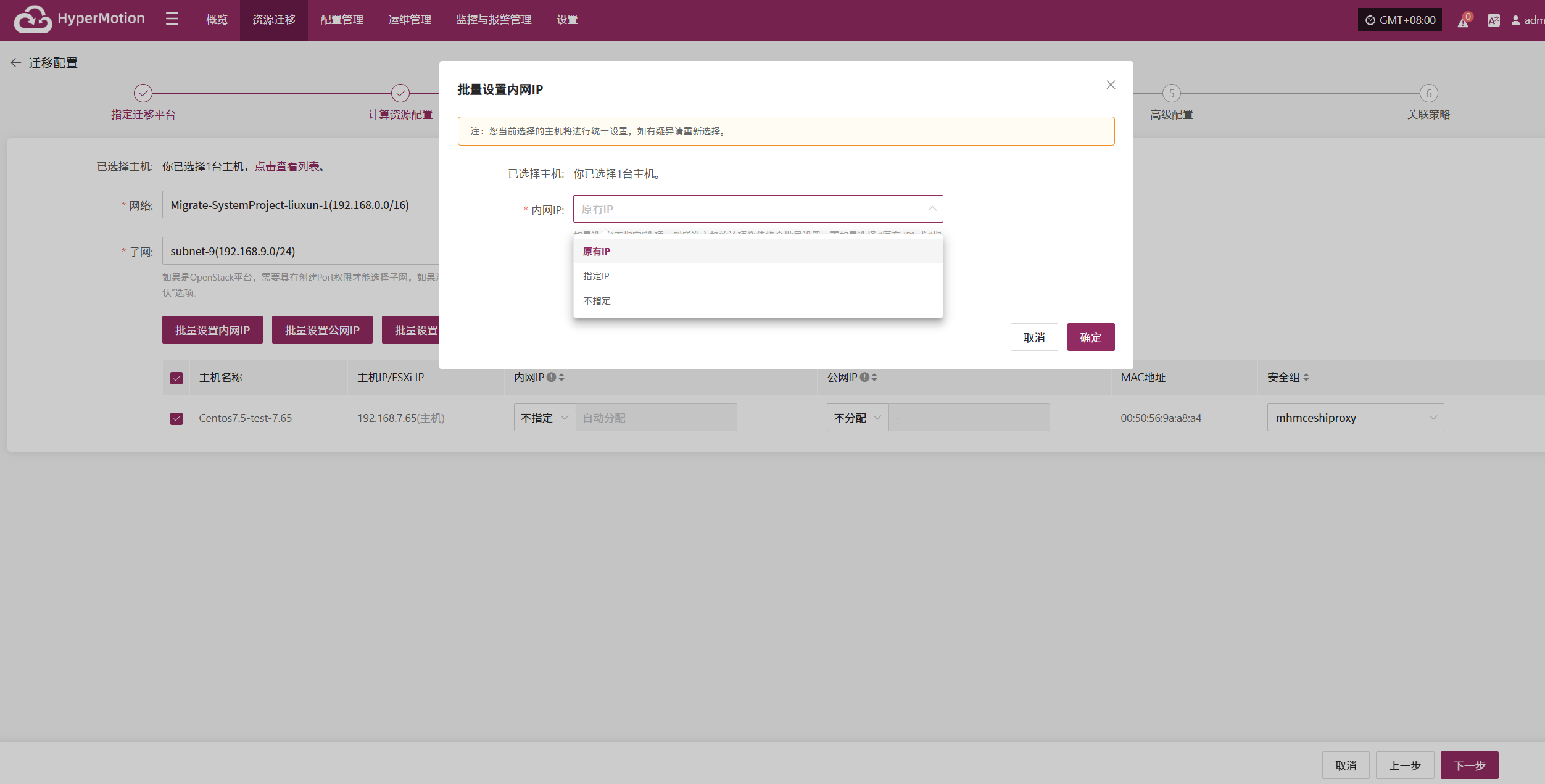
批量设置公网IP
通过勾选所需主机,点击页面上的“批量设置公网IP”按钮,即可开始批量设置内网IP。
在弹出的对话框中,选择您的公网IP分配类型
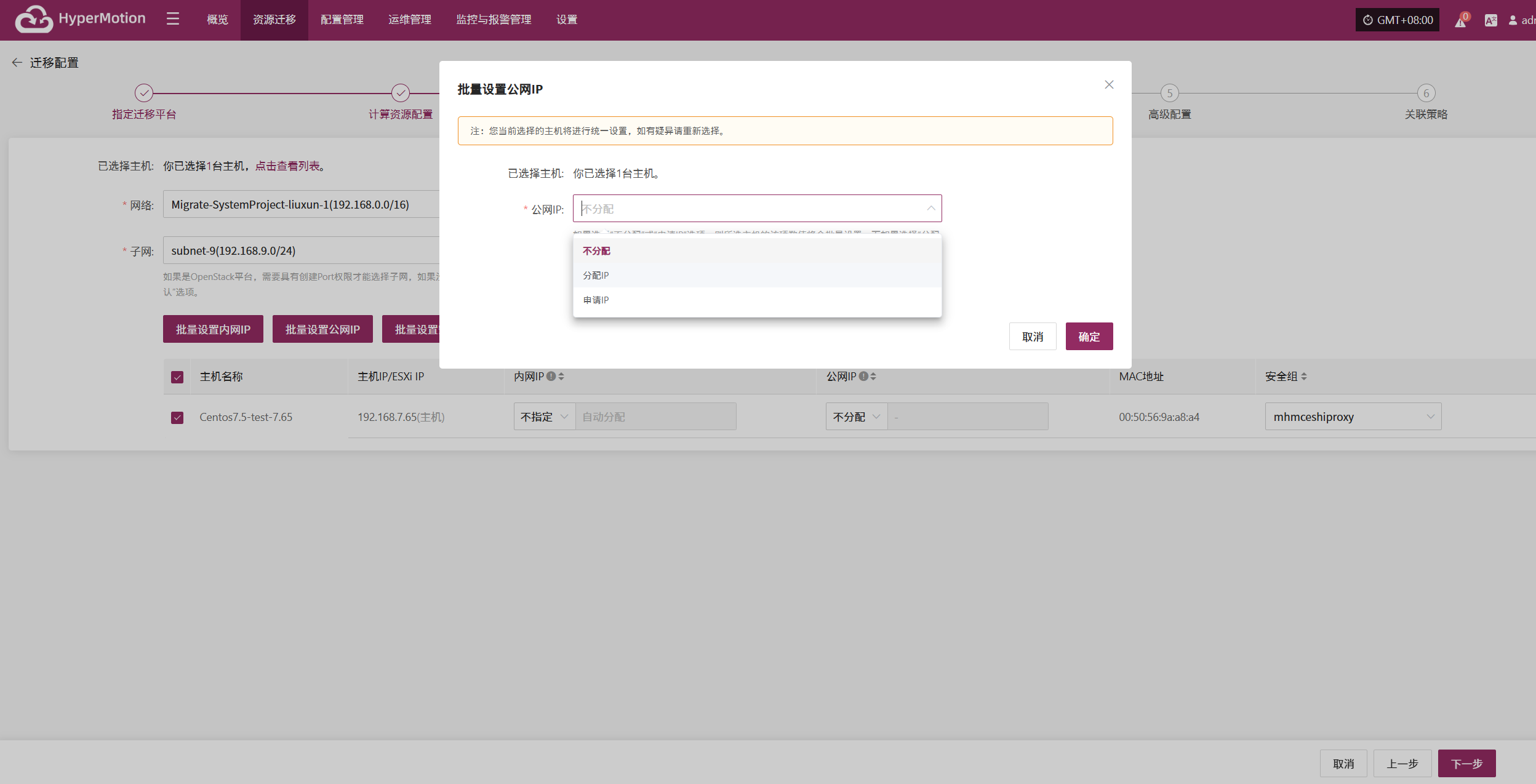
批量设置安全组
通过勾选所需主机,点击页面上的“批量设置安全组”按钮,即可开始批量设置内网IP。
在弹出的对话框中,选择您的安全组
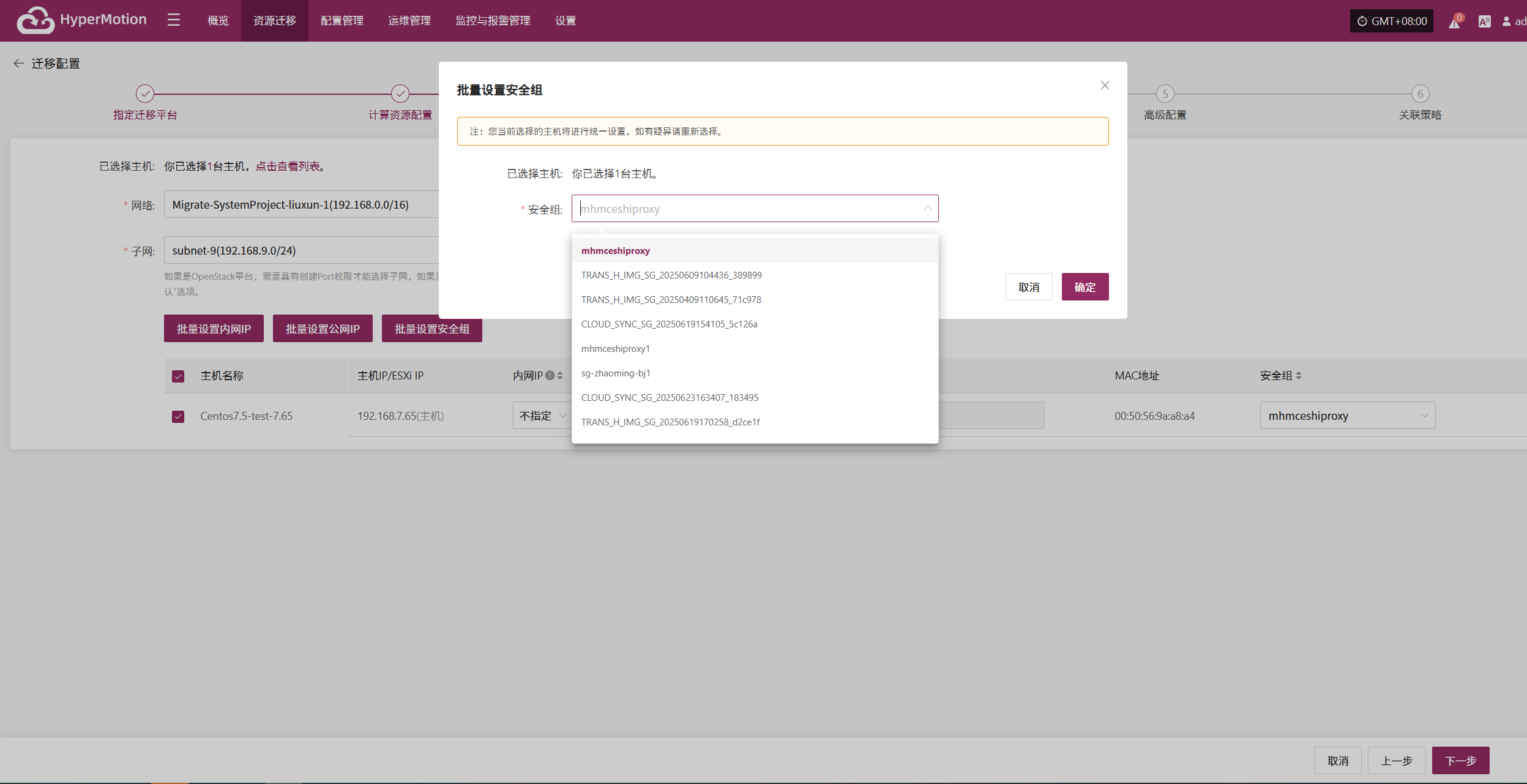
网络配置完成后点击“下一步”,开始高级配置。
高级配置
支持用户自定义脚本执行和驱动器适配设置,满足复杂环境下的个性化需求和硬件兼容性调优(脚本部分可留空)。
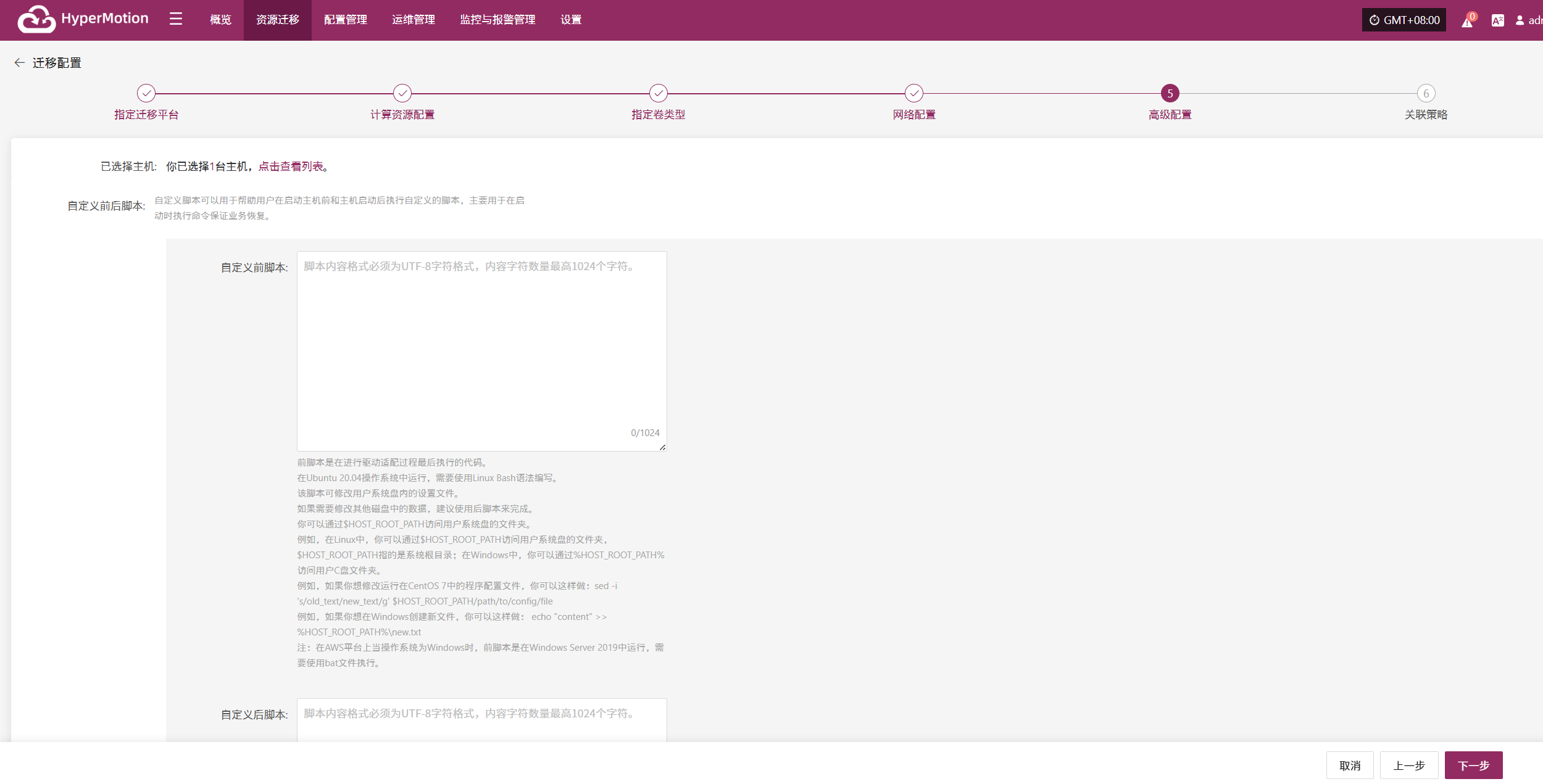
自定义前后脚本
自定义脚本可以用于帮助用户在启动主机前和主机启动后执行自定义的脚本,主要用于在启动时执行命令保证业务恢复。
自定义前脚本
脚本配置说明:
前脚本是在进行驱动适配过程最后执行的代码。 在Ubuntu 24.04操作系统中运行,需要使用Linux Bash语法编写。 该脚本可修改用户系统盘内的设置文件。 如果需要修改其他磁盘中的数据,建议使用后脚本来完成。 你可以通过$HOST_ROOT_PATH访问用户系统盘的文件夹。 例如,在Linux中,你可以通过$HOST_ROOT_PATH访问用户系统盘的文件夹,$HOST_ROOT_PATH指的是系统根目录;在Windows中,你可以通过%HOST_ROOT_PATH%访问用户C盘文件夹。 例如,如果你想修改运行在CentOS 7中的程序配置文件,你可以这样做:sed -i 's/old_text/new_text/g' $HOST_ROOT_PATH/path/to/config/file 例如,如果你想在Windows创建新文件,你可以这样做: echo "content" )) %HOST_ROOT_PATH%\new.txt 注:在AWS平台上当操作系统为Windows时,前脚本是在Windows Server 2019中运行,需要使用bat文件执行。
自定义后脚本
脚本配置说明:
后脚本是在系统启动后执行的代码。 在Linux上使用Bash,在Windows上使用bat文件。 后脚本可以更灵活地控制与系统相关的操作,如启动、停止服务等复杂操作,也可以修改设置文件,向Windows注册表中插入内容。
驱动适配设置
| 参数 | 配置项 | 说明 |
|---|---|---|
| 驱动程序注入 | 是否启用驱动注入 | 仅适用于在相同虚拟化平台上启动主机时,跳过驱动适配。(不推荐)跳过驱动适配可能导致主机无法正常启动,请慎重使用。 |
高级配置完成后点击“下一步”后会提示开始配置策略前,已经配置好的主机将自动进入”开始迁移“中。,开始关联策略。
关联策略
注意:此项为非必填配置,未选择不会影响本次迁移操作的正常执行,后续也可通过xx进行完成策略关联
通过关联策略,可以灵活控制主机的备份、恢复及切换行为。
在使用关联策略前,需先创建相应的策略。若系统中尚无策略,则无法进行选择,策略创建可参考:(链接)
策略可针对单台主机进行配置,也支持通过页面批量关联功能对多台主机进行批量操作。
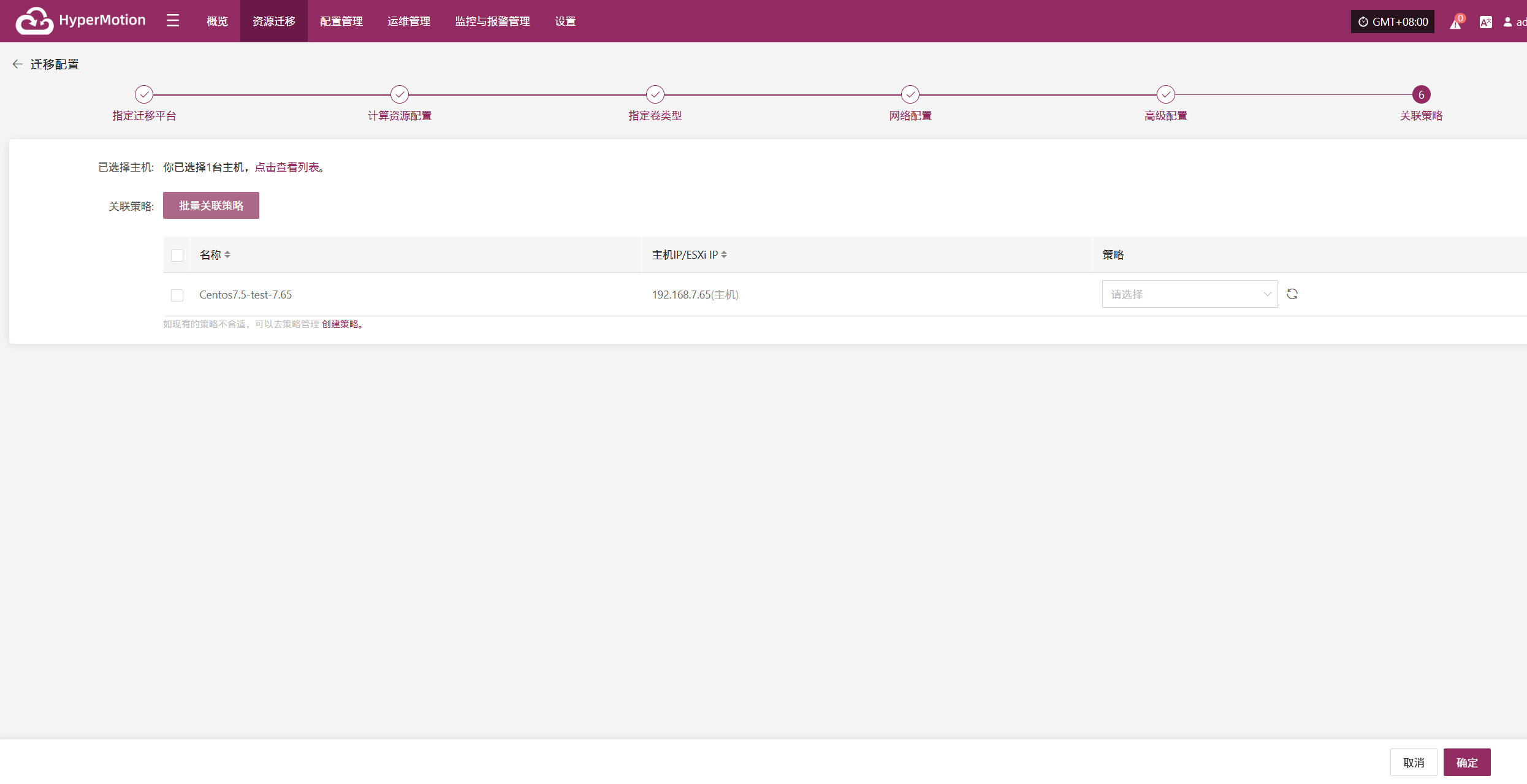
批量关联策略
通过勾选所需主机,点击页面上的“批量关联策略”按钮,即可开始批量关联策略。
在弹出的对话框中,选择您的策略进行关联
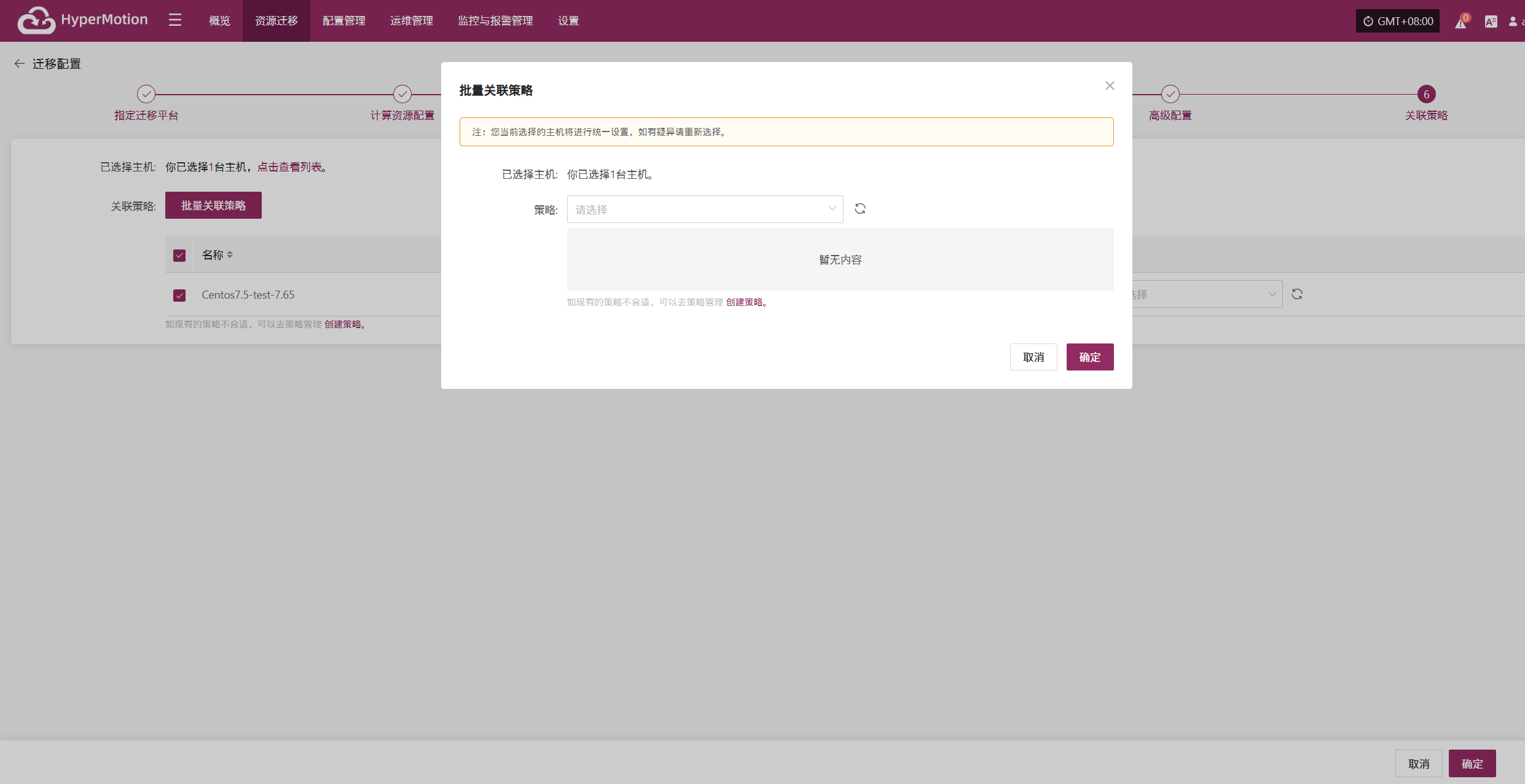
关联策略完成后点击“确认”,备份主机将切换到第三步骤进行进行后续的“开始迁移”操作。
开始迁移
登录控制台,点击顶部 "资源迁移" 导航栏,点击左侧 "主机迁移",点击 "开始迁移" 菜单, 选择单台或多选主机,点击 "立即同步" 按钮来进行开始迁移。
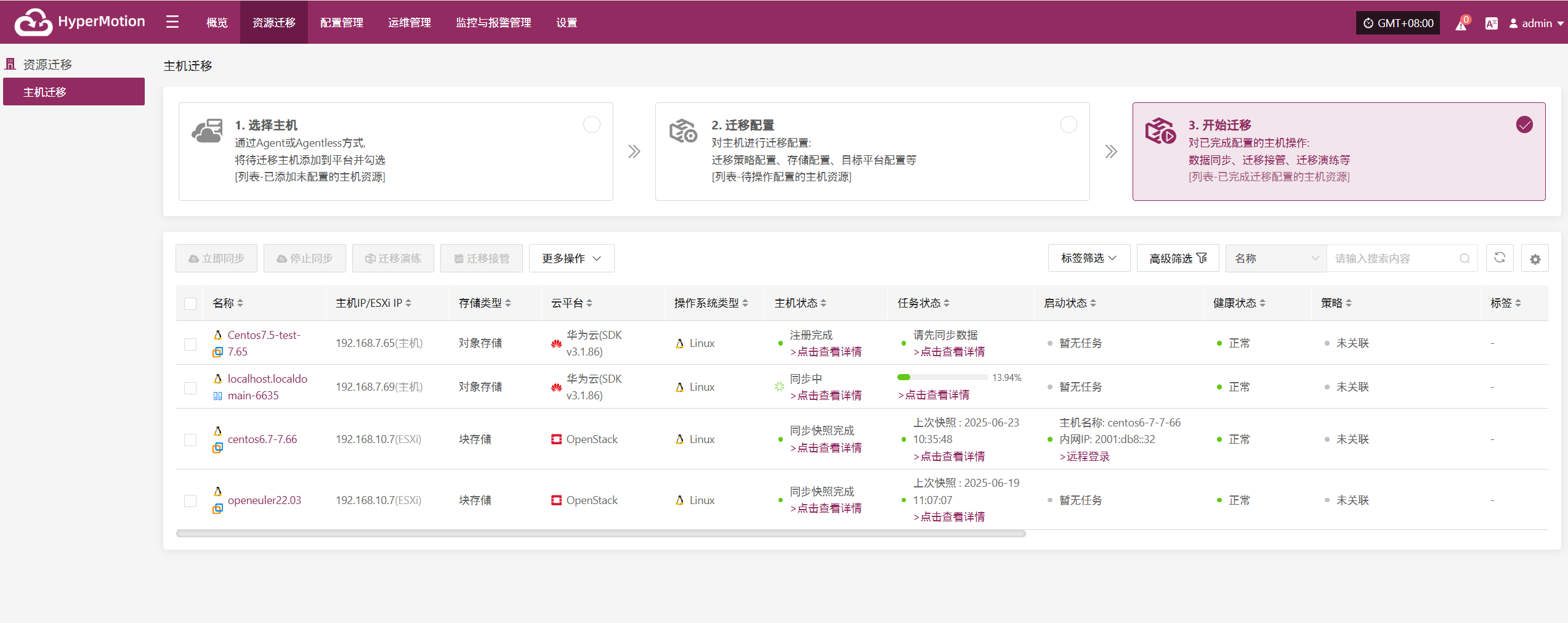
注意:必须要先同步数据才能完成后续操作
立即同步
选中需要迁移的主机后,点击页面“立即同步”,开始首次全量同步数据
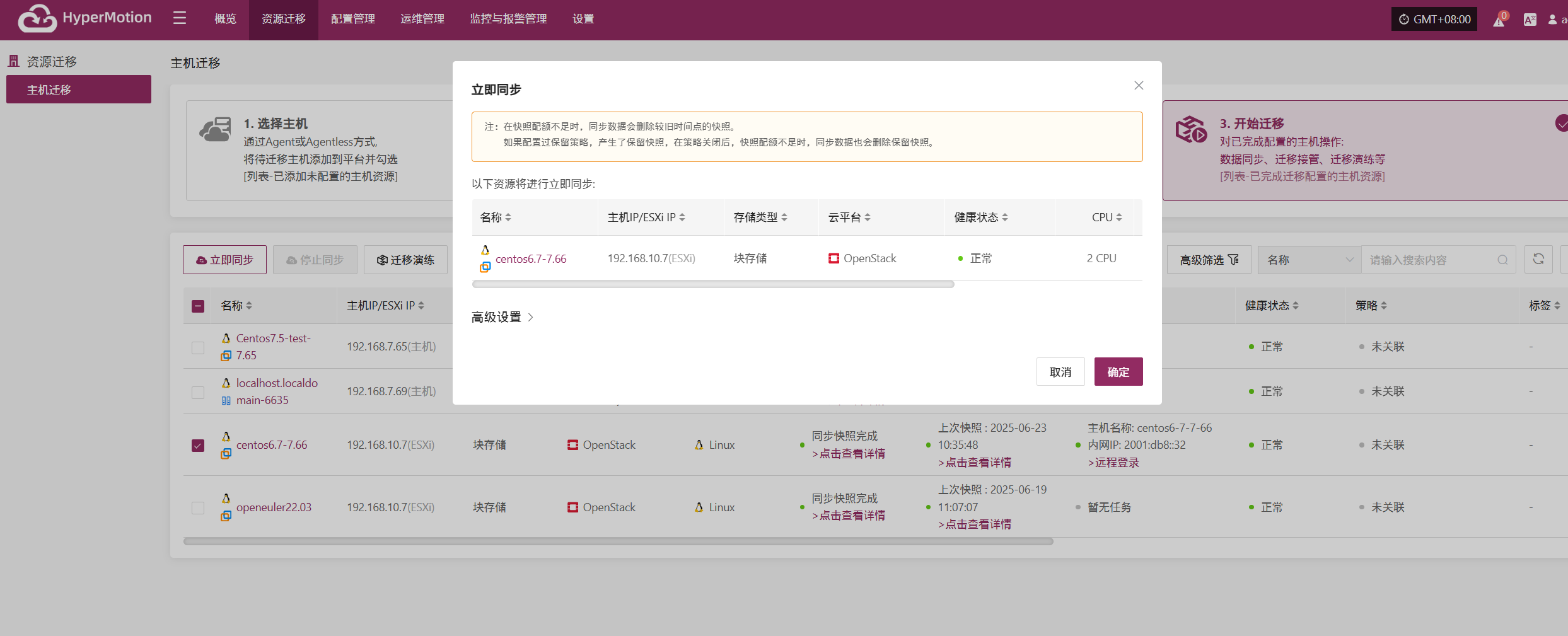
点击“确认”,开始同步
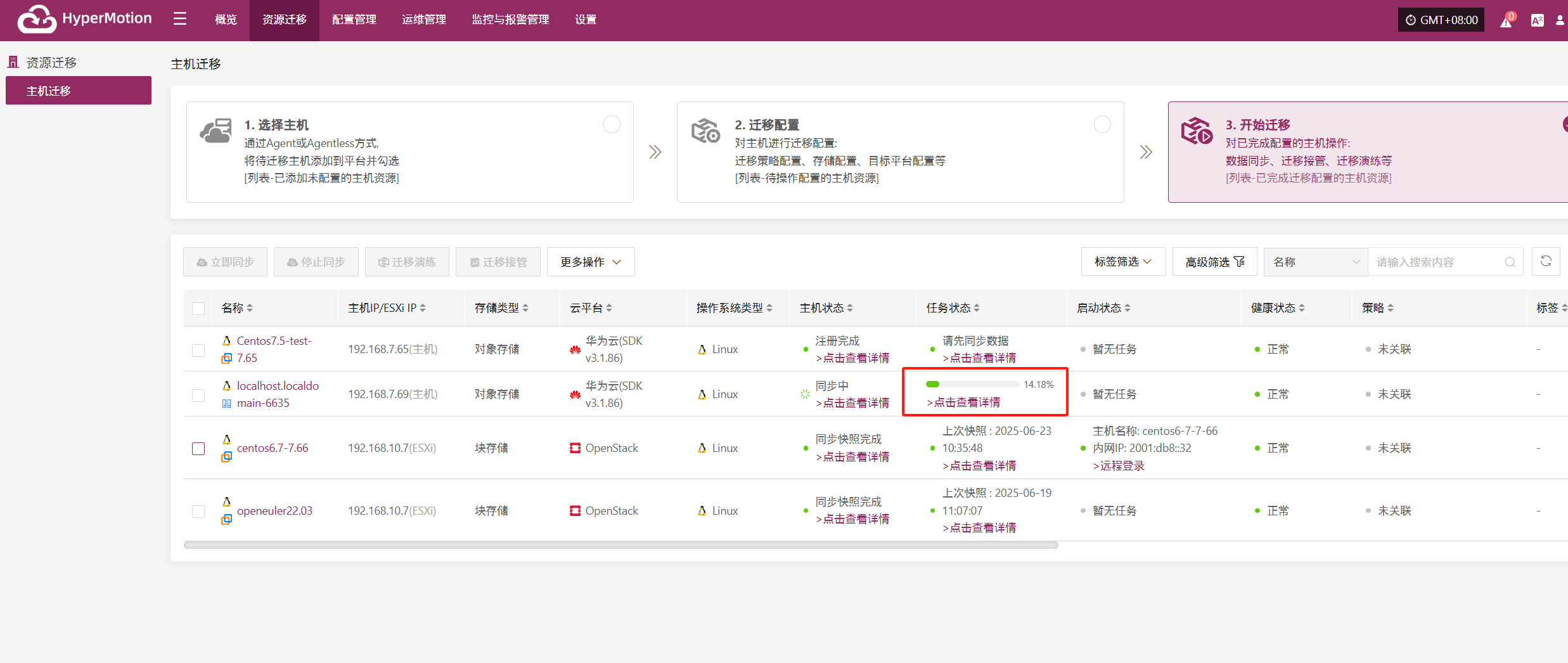
等待同步数据完成,可开始后续操作
点击查看详情
主机状态
在主机状态栏,点击“点击查看详情”按钮,查看主机的详细状态信息,包括运行情况、同步进度等。
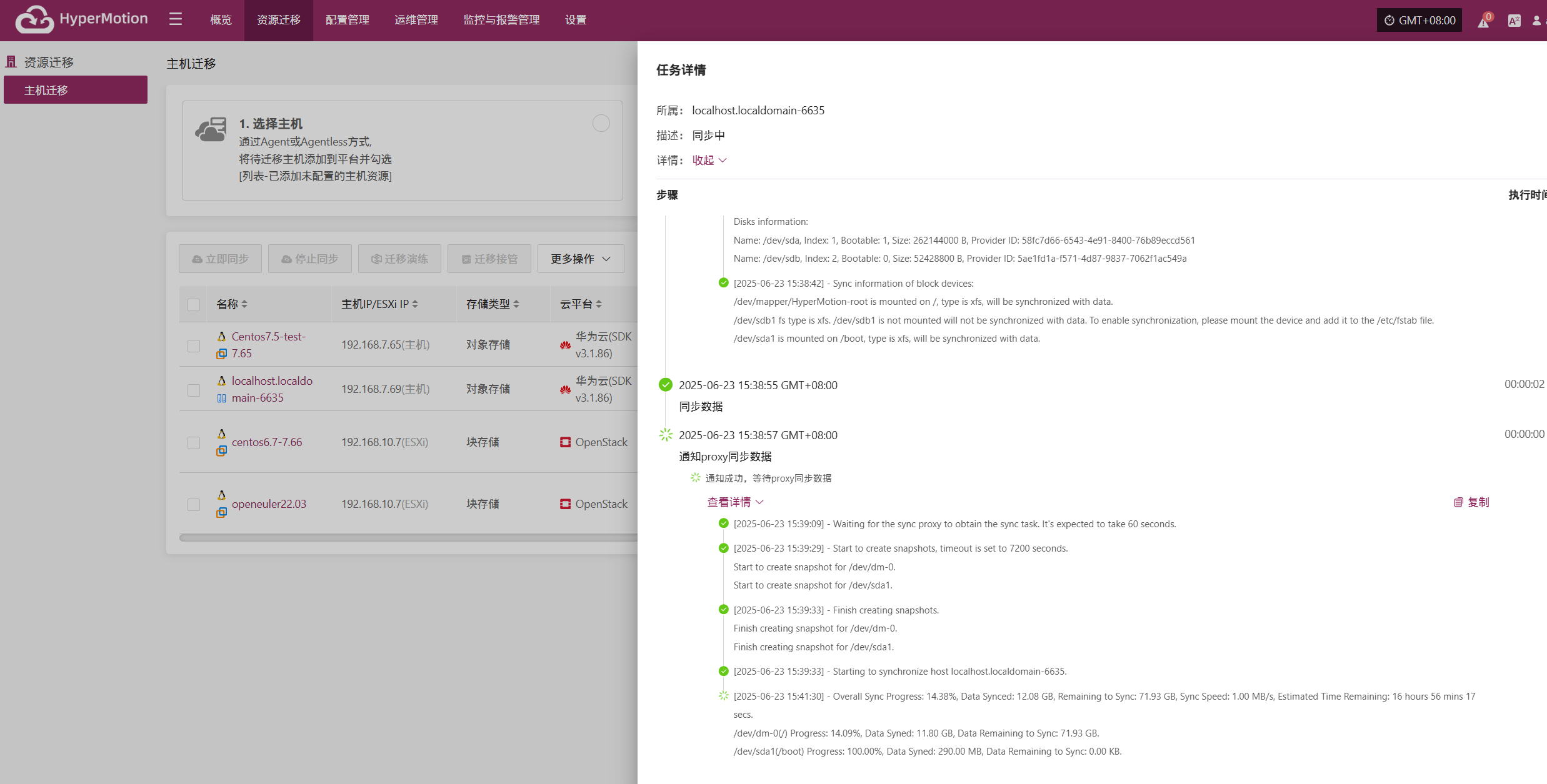
任务状态
在任务状态栏,点击“点击查看详情”按钮,查看任务的详细状态信息,包括运行情况、同步进度等。
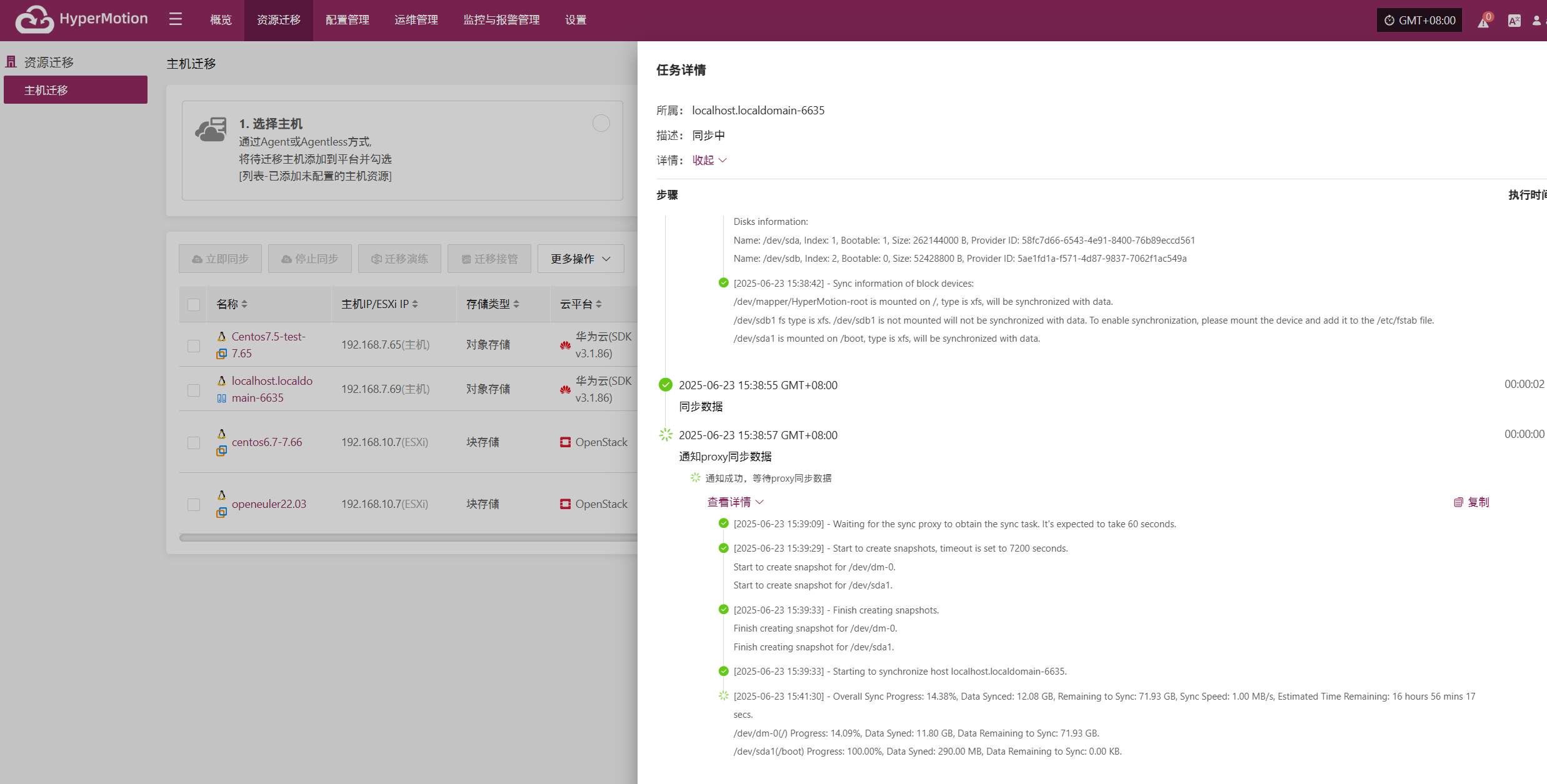
停止同步
同步过程中,卷准备完毕后,可通过页面点击“停止同步”按钮,取消同步操作。
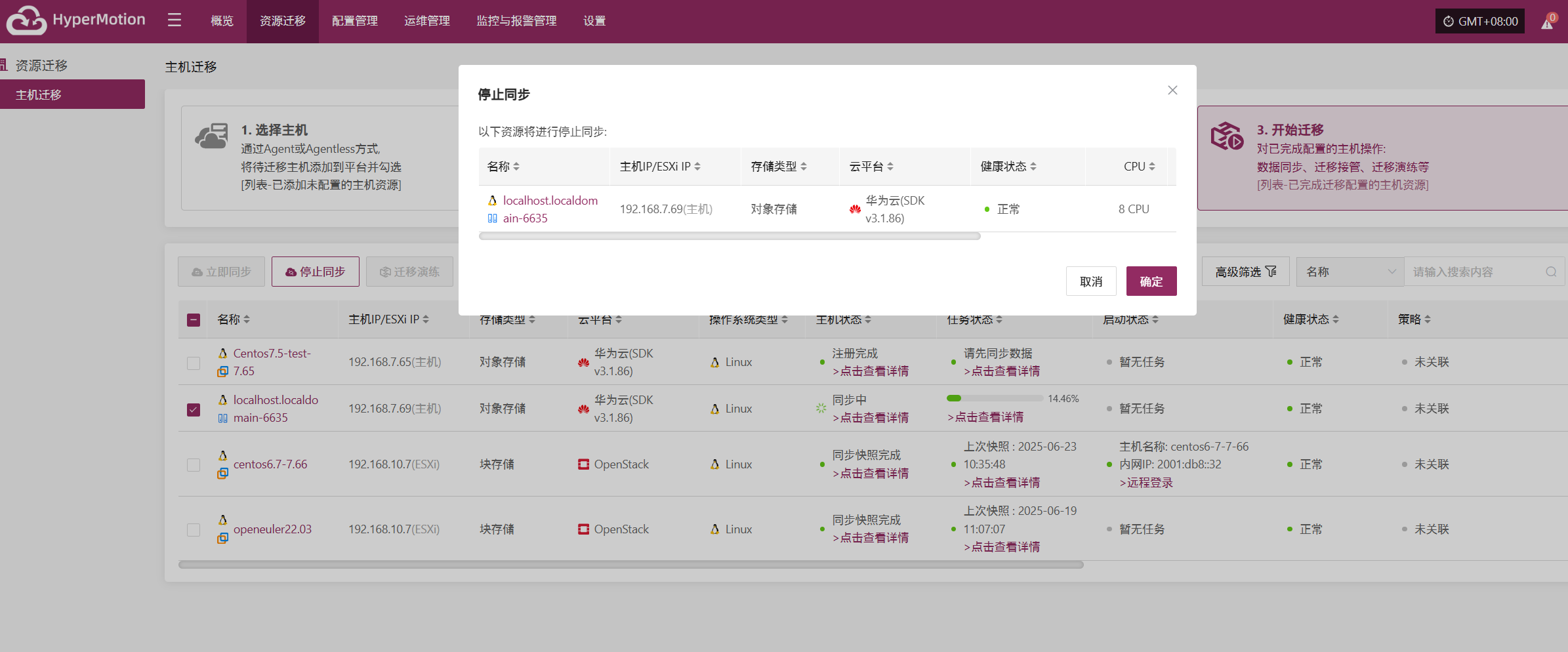
未处于同步状态或已同步完毕的主机不支持停止同步操作。
迁移演练
选择对应的迁移主机,点击“迁移演练”,选择恢复时间点,一键恢复迁移主机到目标环境。
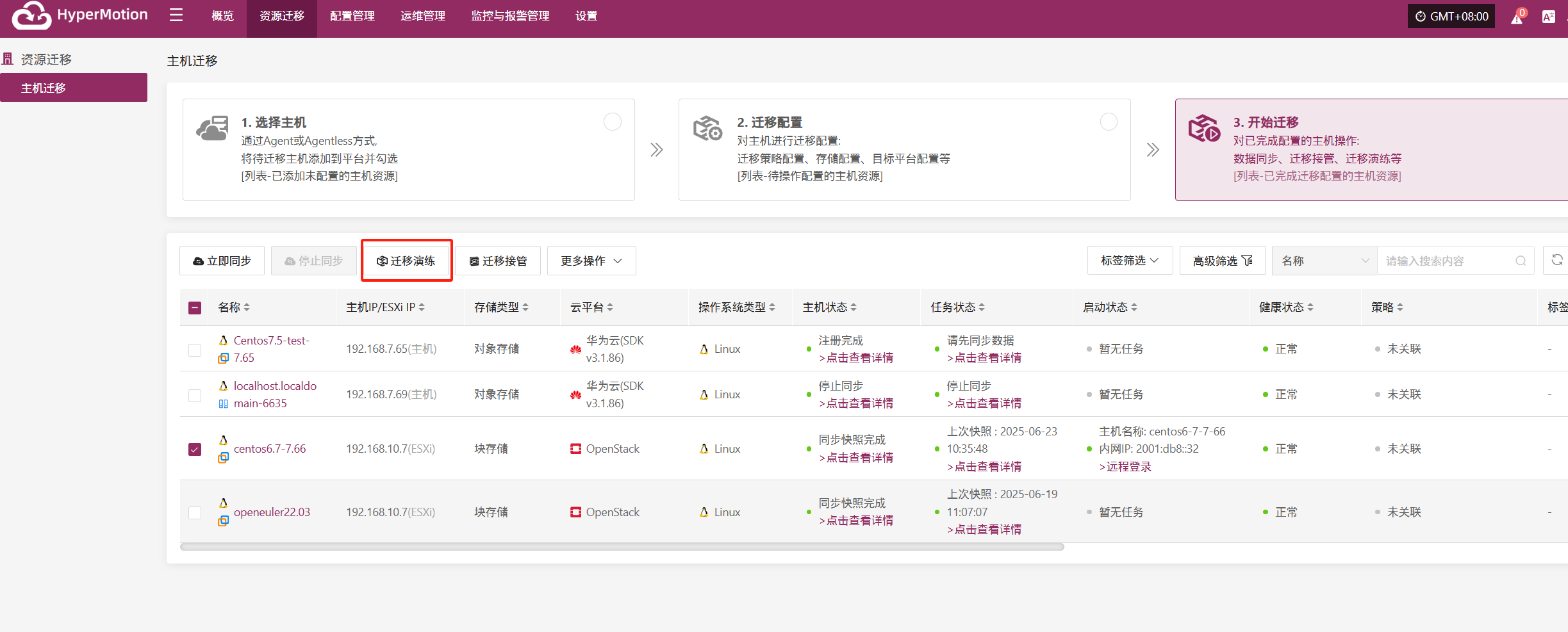
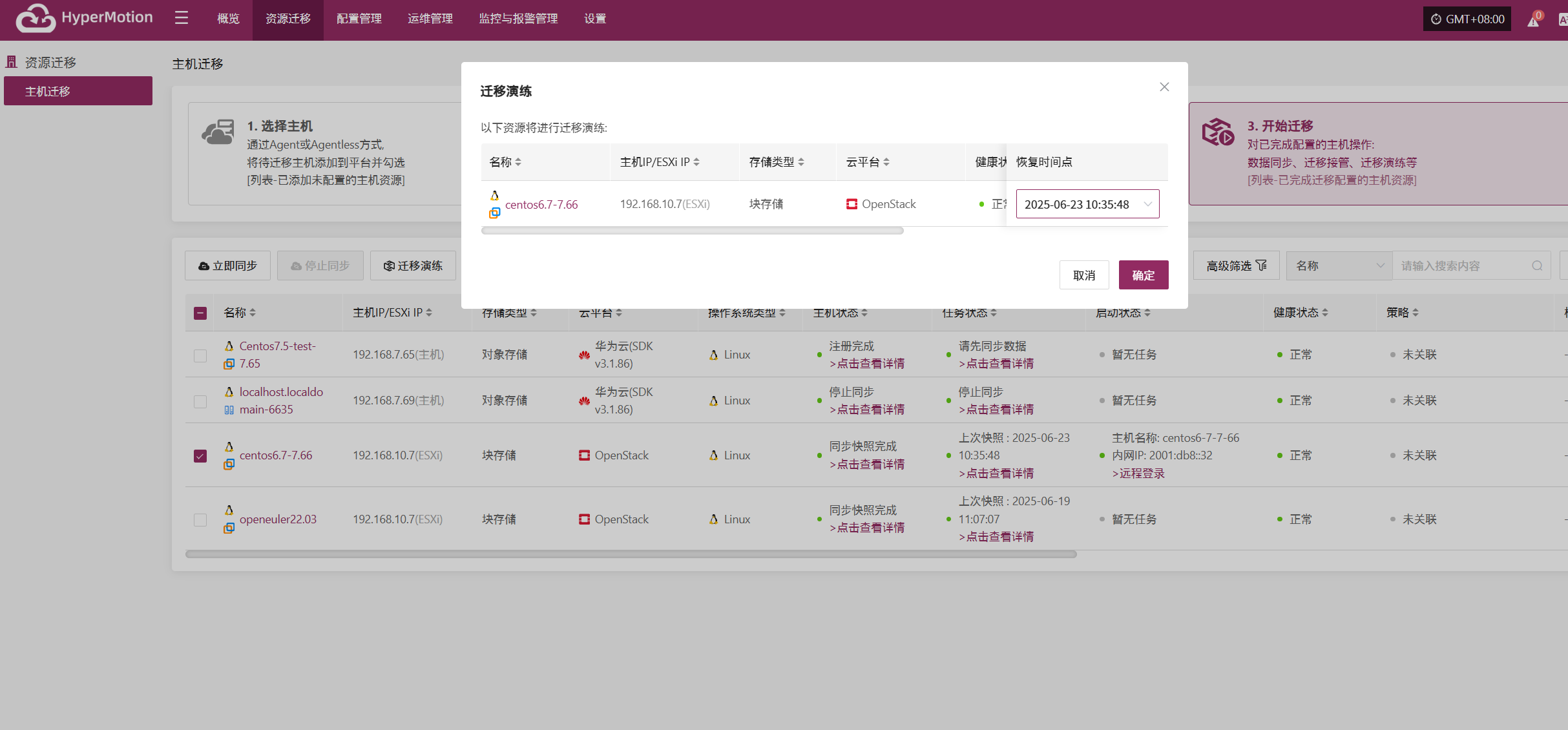
系统会根据预先配置的资源编排(计算、存储、网络等)自动化创建或启动目标端实例,等待启动完成,即可登录到目标平台进行验证配置及业务演练。
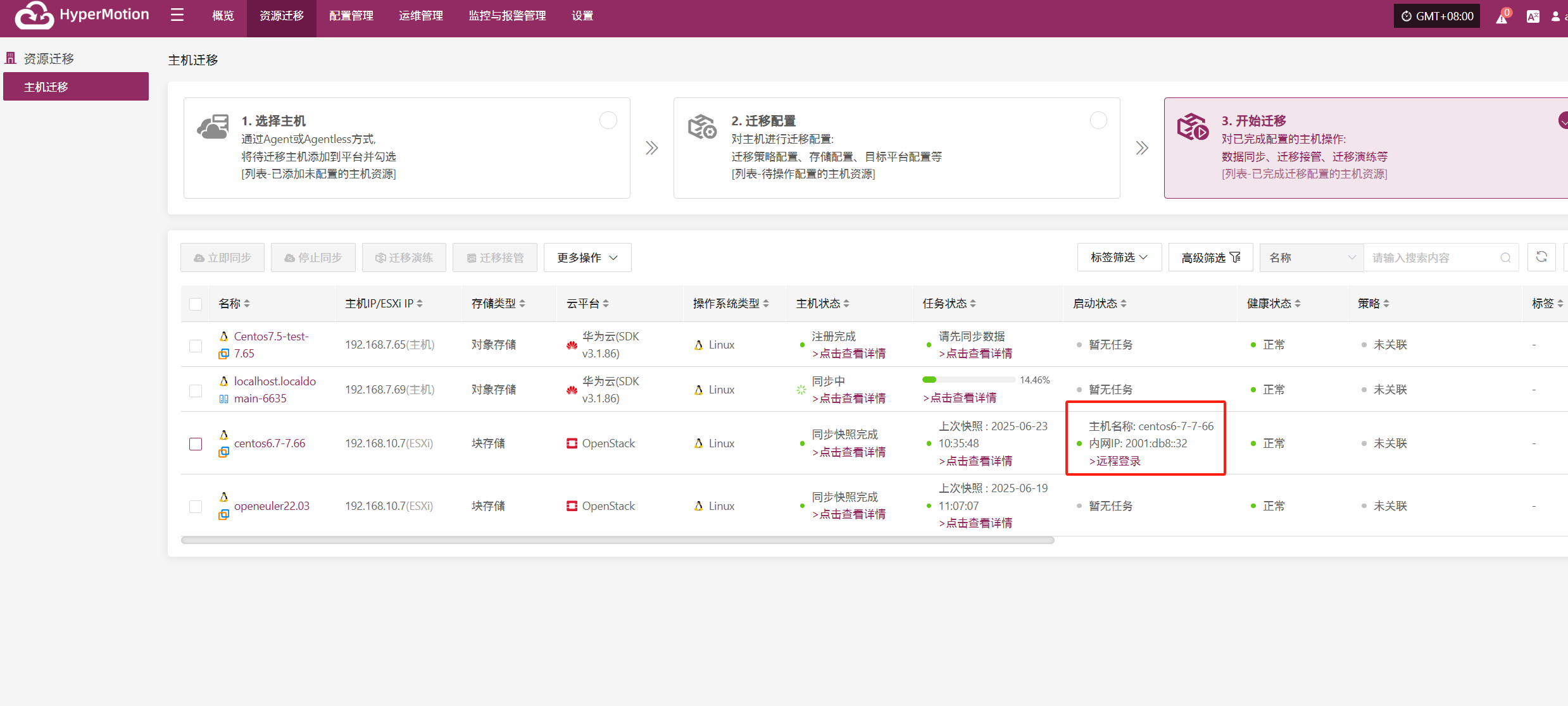
恢复完成后,检查应用服务、数据库、负载均衡等是否正常工作。
主机接管
选择对应业务主机的“迁移接管”功能,按照需求选择恢复快照时间点,并点击确定
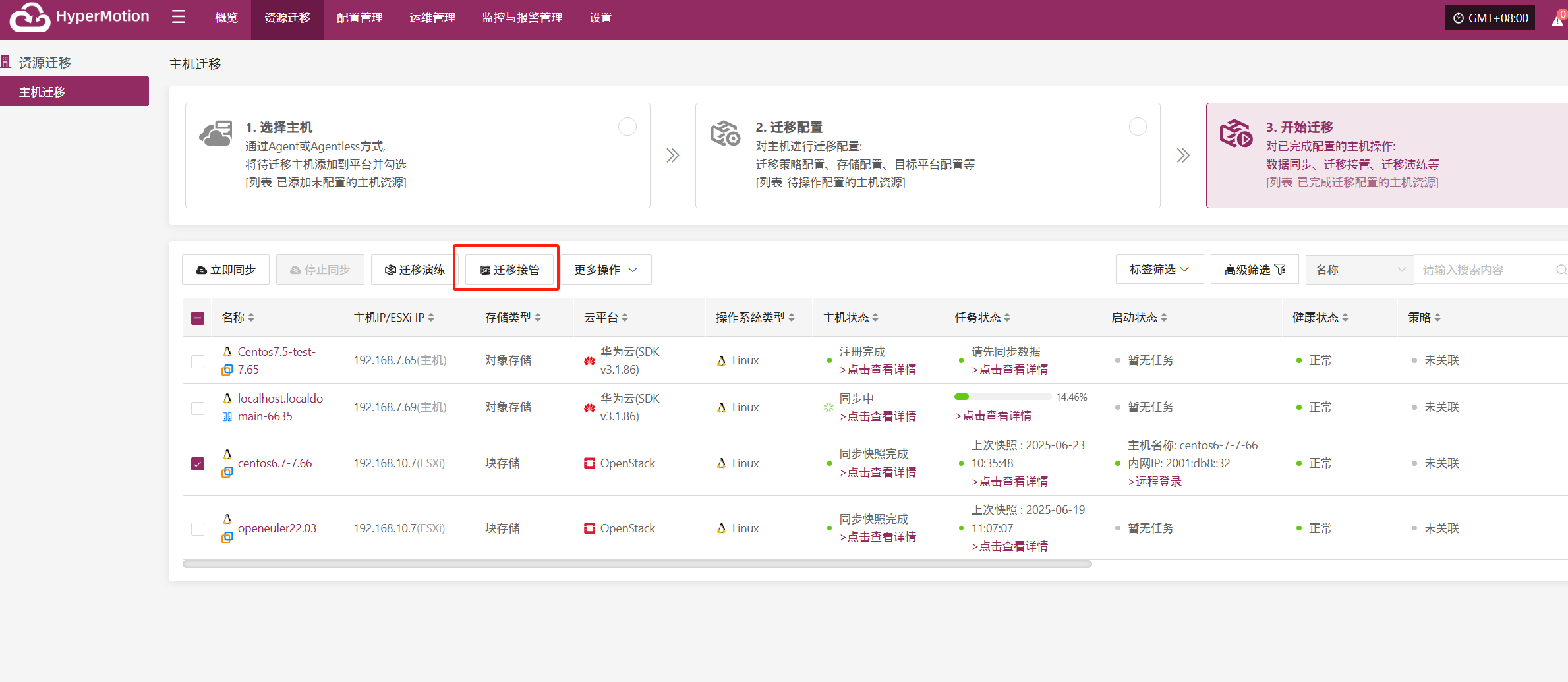
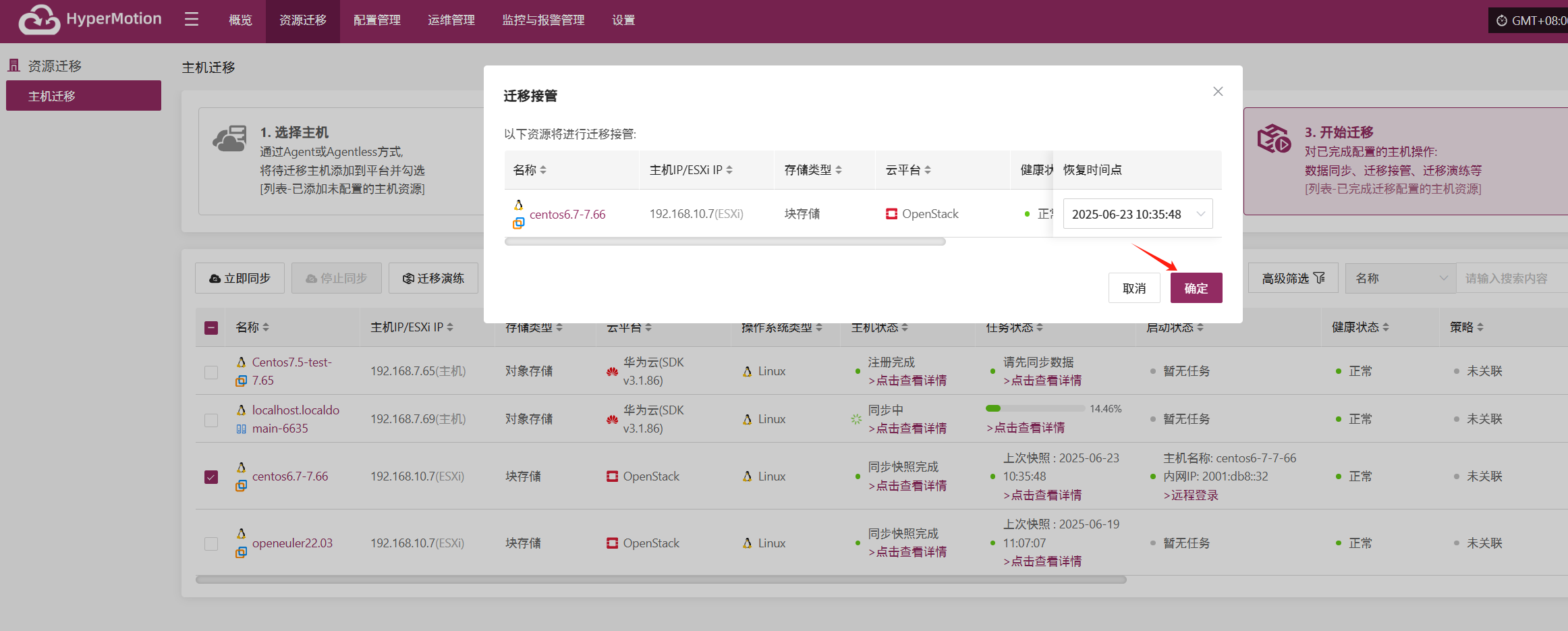
系统会根据预先配置的资源编排(计算、存储、网络等)自动化创建或启动目标端实例,等待启动完成,即可登录到目标平台进行验证配置及业务接管。
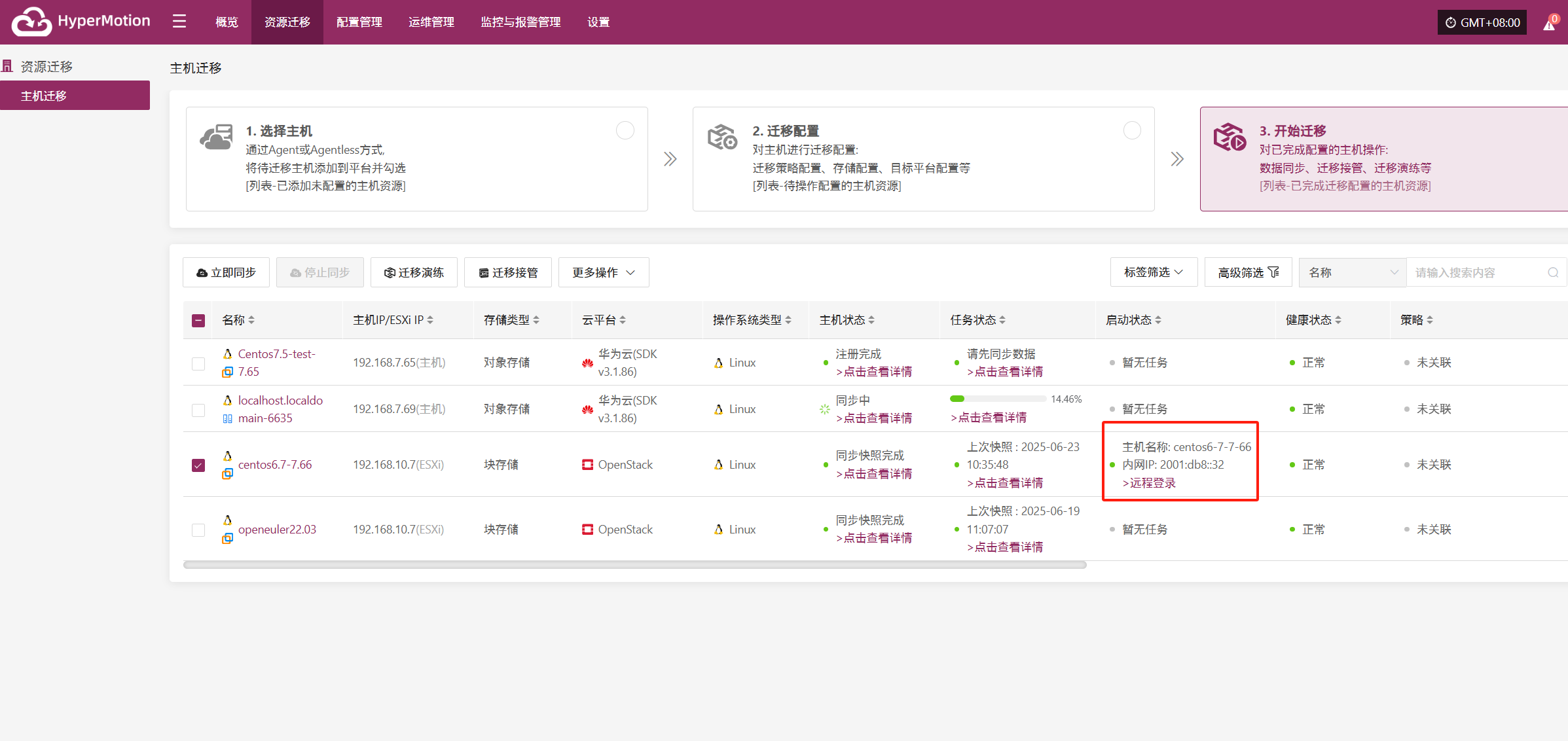
此时主机迁移流程完成,业务启动后,检查数据库版本、应用服务配置、依赖服务(如缓存、消息队列)是否正常。
更多操作
点击“更多操作”,即可对已完成配置的主机进行修改。
指定迁移平台
注意:已完成数据同步主机不支持更改
点击“指定迁移平台”,可完成迁移平台修改,具体可参考:
块存储:点击查看
对象存储:点击查看
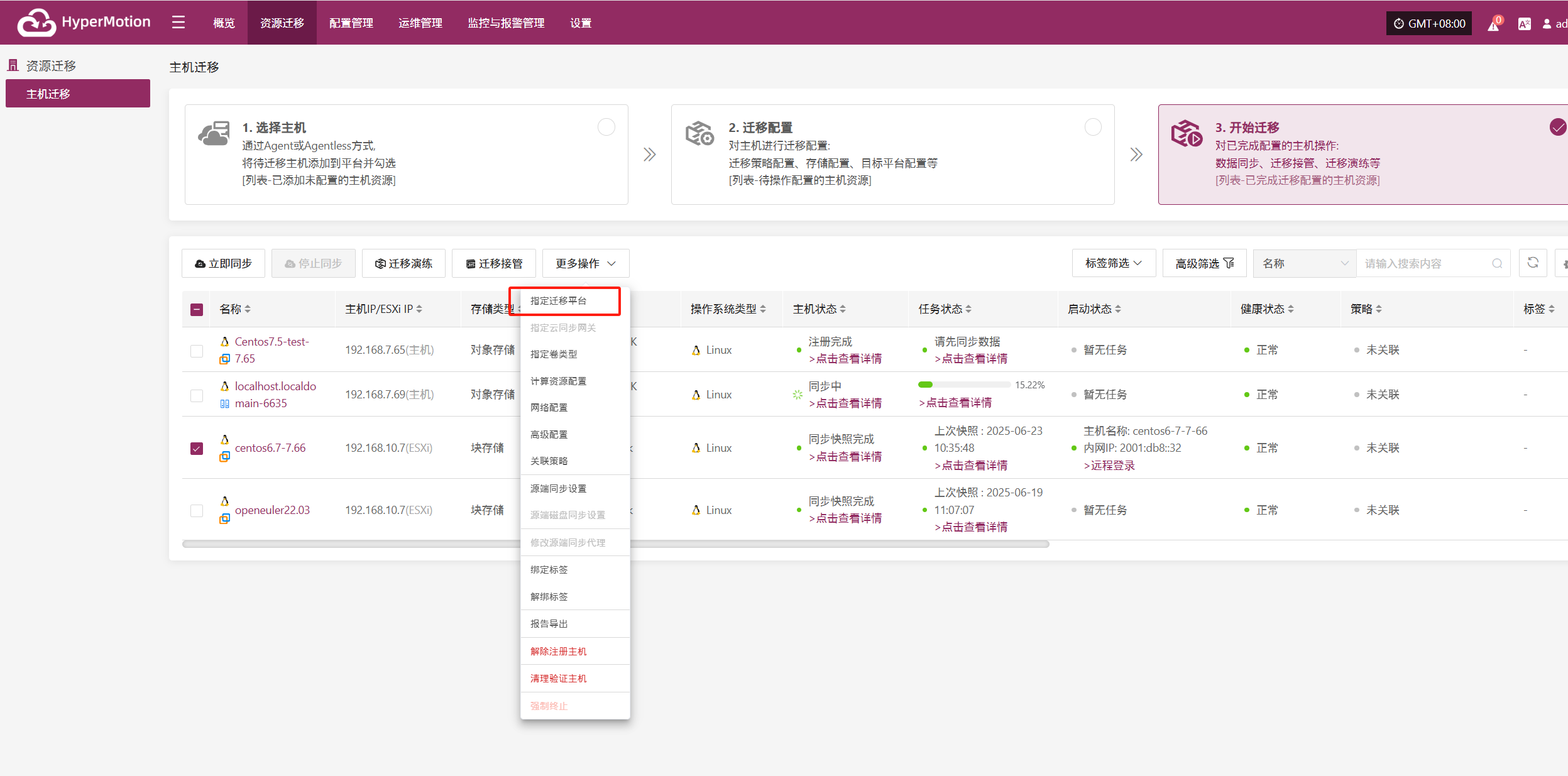
指定云同步网关
注意:已完成数据同步主机不支持更改
点击“指定云同步网关”,可完成迁移平台修改,具体可参考:
块存储:点击查看
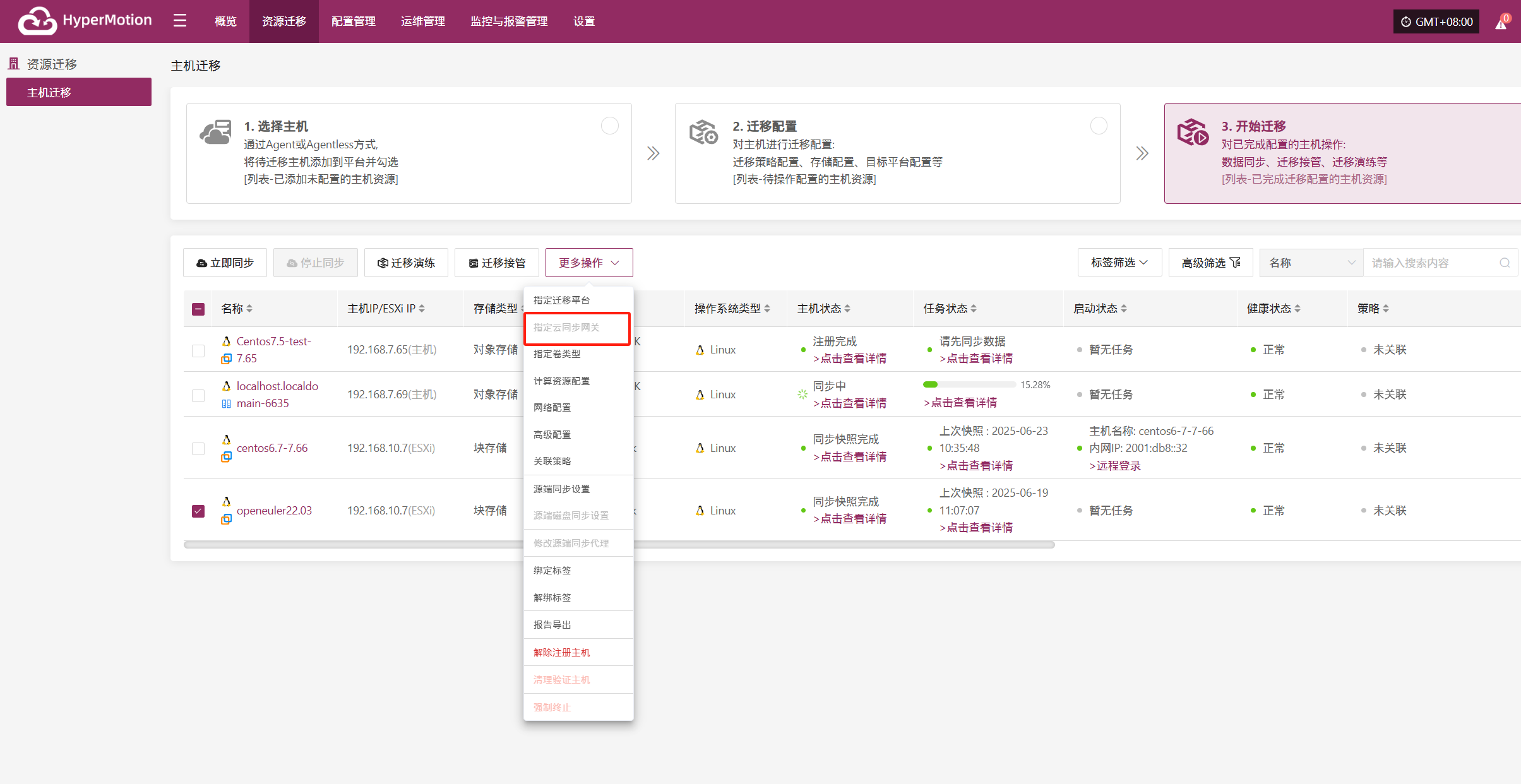
指定卷类型
注意:已完成数据同步主机不支持更改
点击“指定卷类型”,可完成迁移平台修改,具体可参考:
块存储:点击查看
对象存储:点击查看
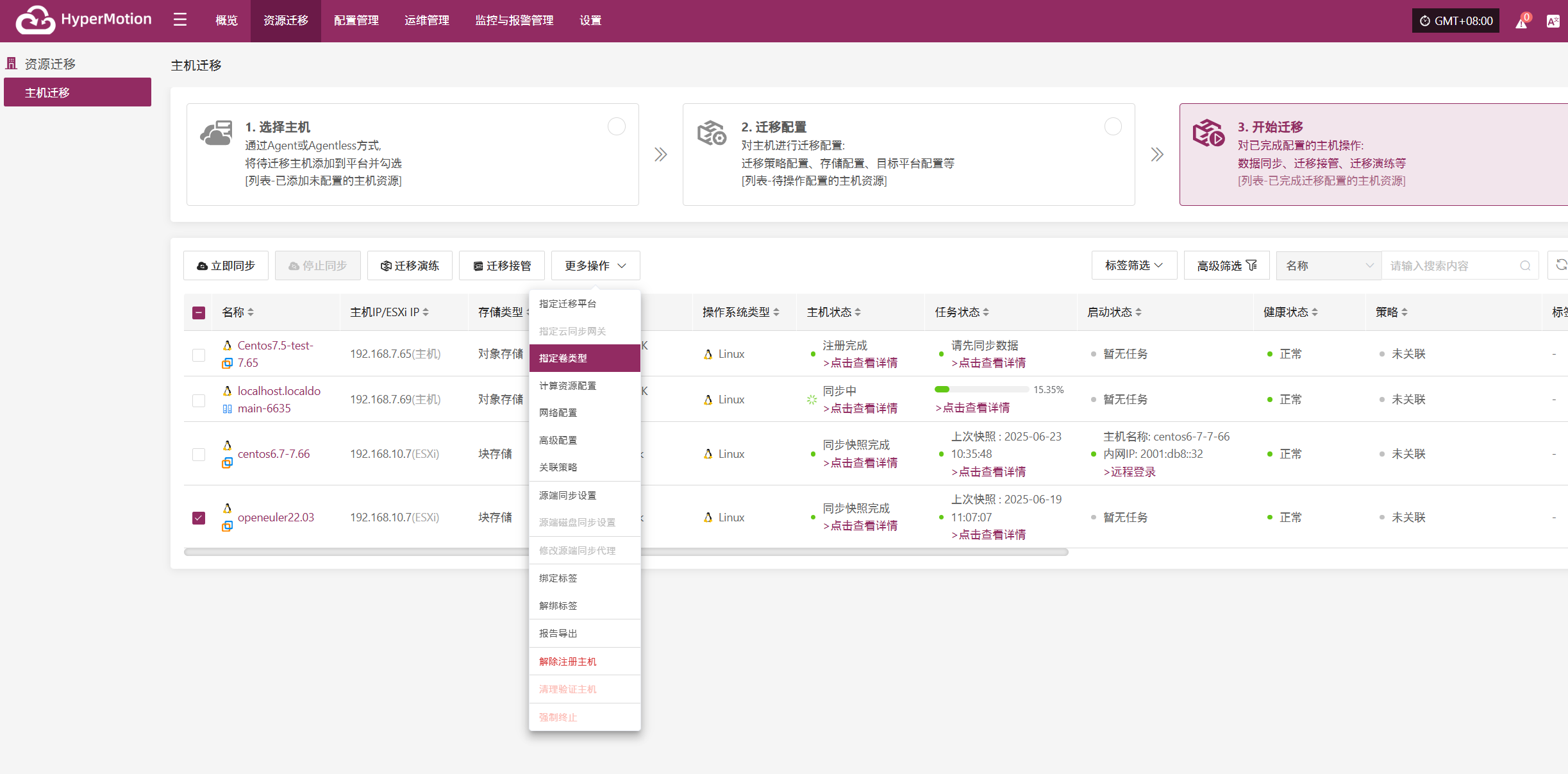
计算资源配置
注意:已完成数据同步主机不支持更改
点击“计算资源配置”,可完成迁移平台修改,具体可参考:
块存储:点击查看
对象存储:点击查看
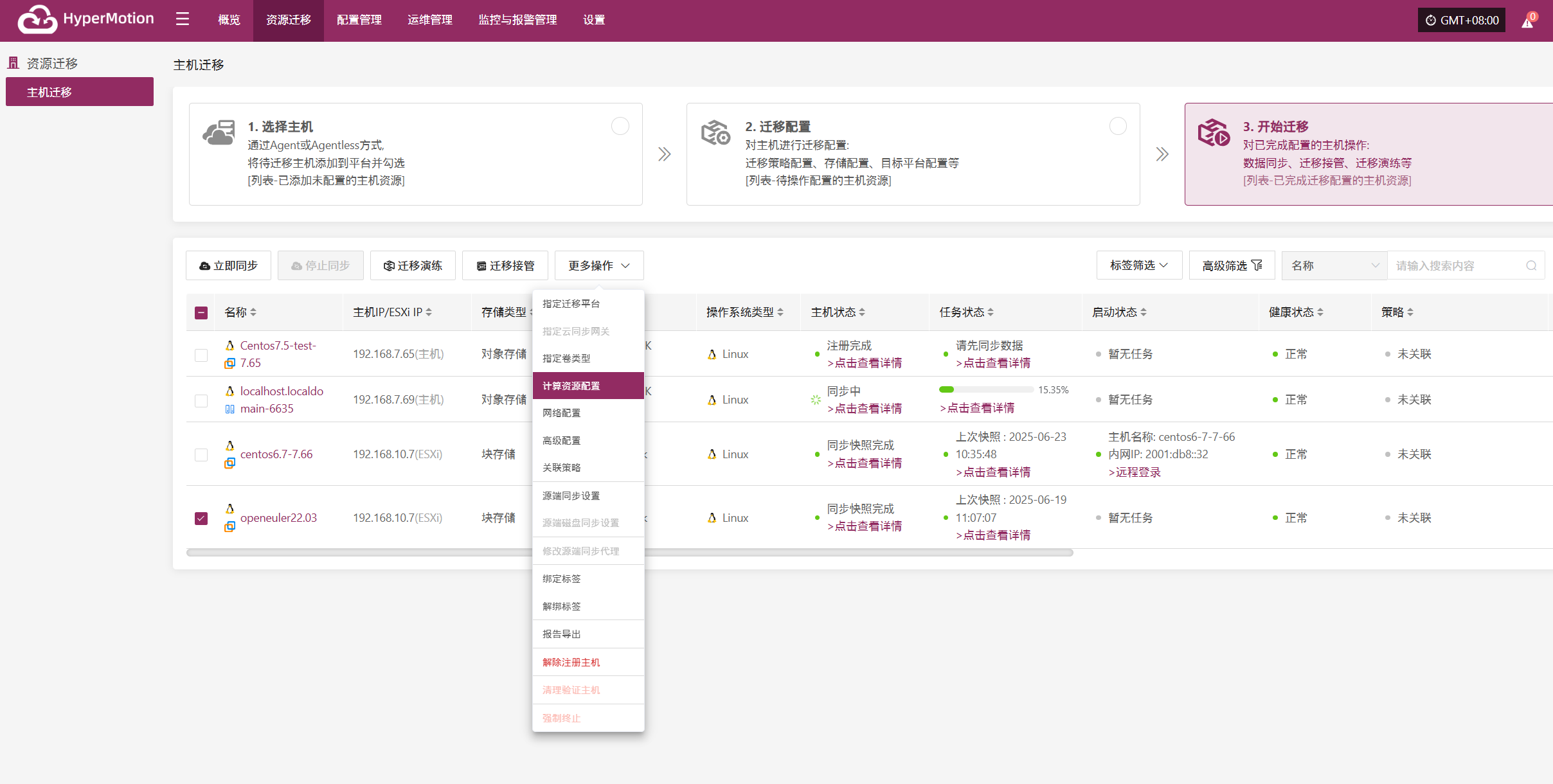
网络配置
注意:已完成数据同步主机不支持更改
点击“网络配置”,可完成迁移平台修改,具体可参考:
块存储:点击查看
对象存储:点击查看
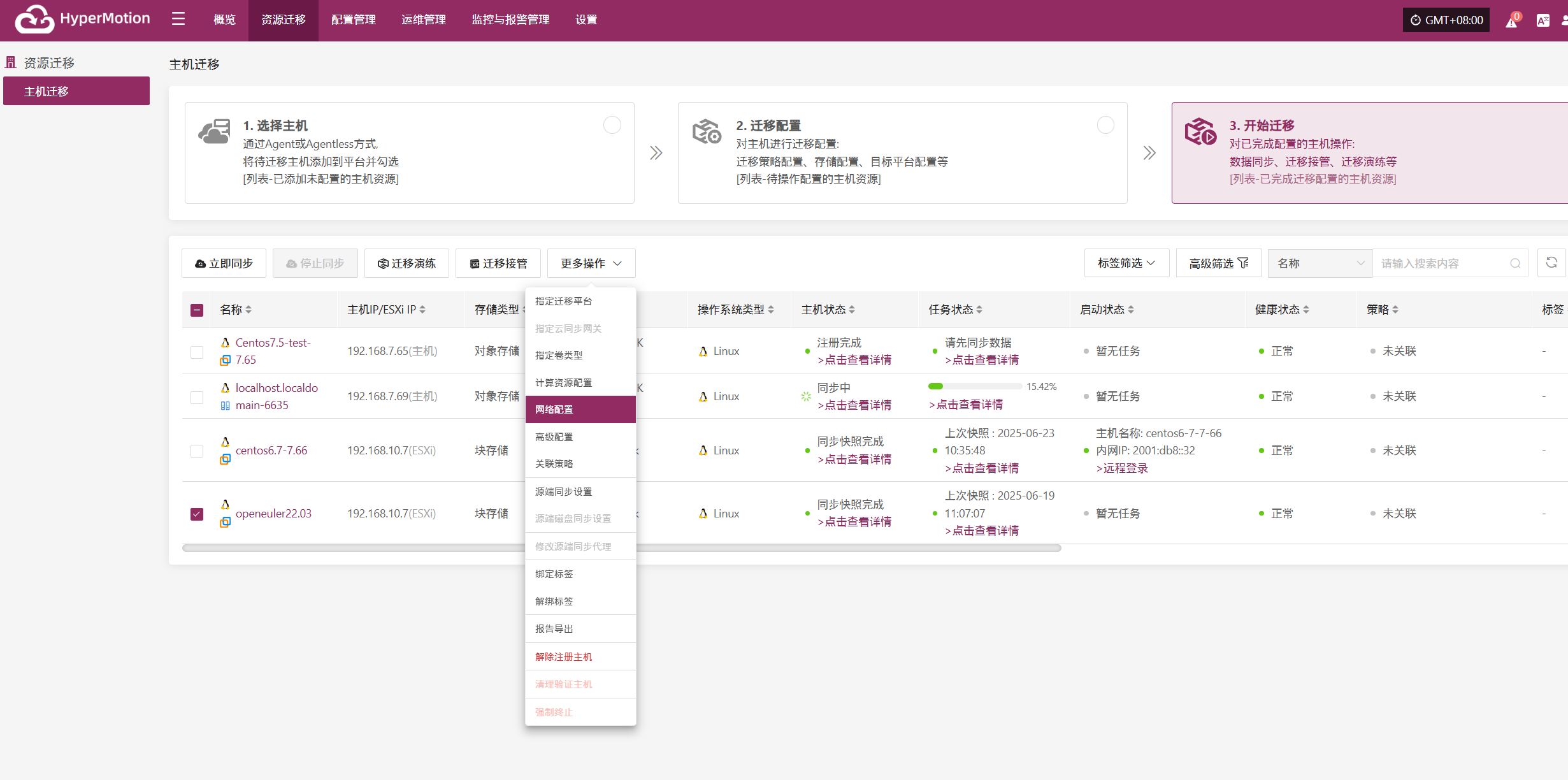
高级配置
点击“高级配置”,可完成迁移平台修改,具体可参考:
块存储:点击查看
对象存储:点击查看
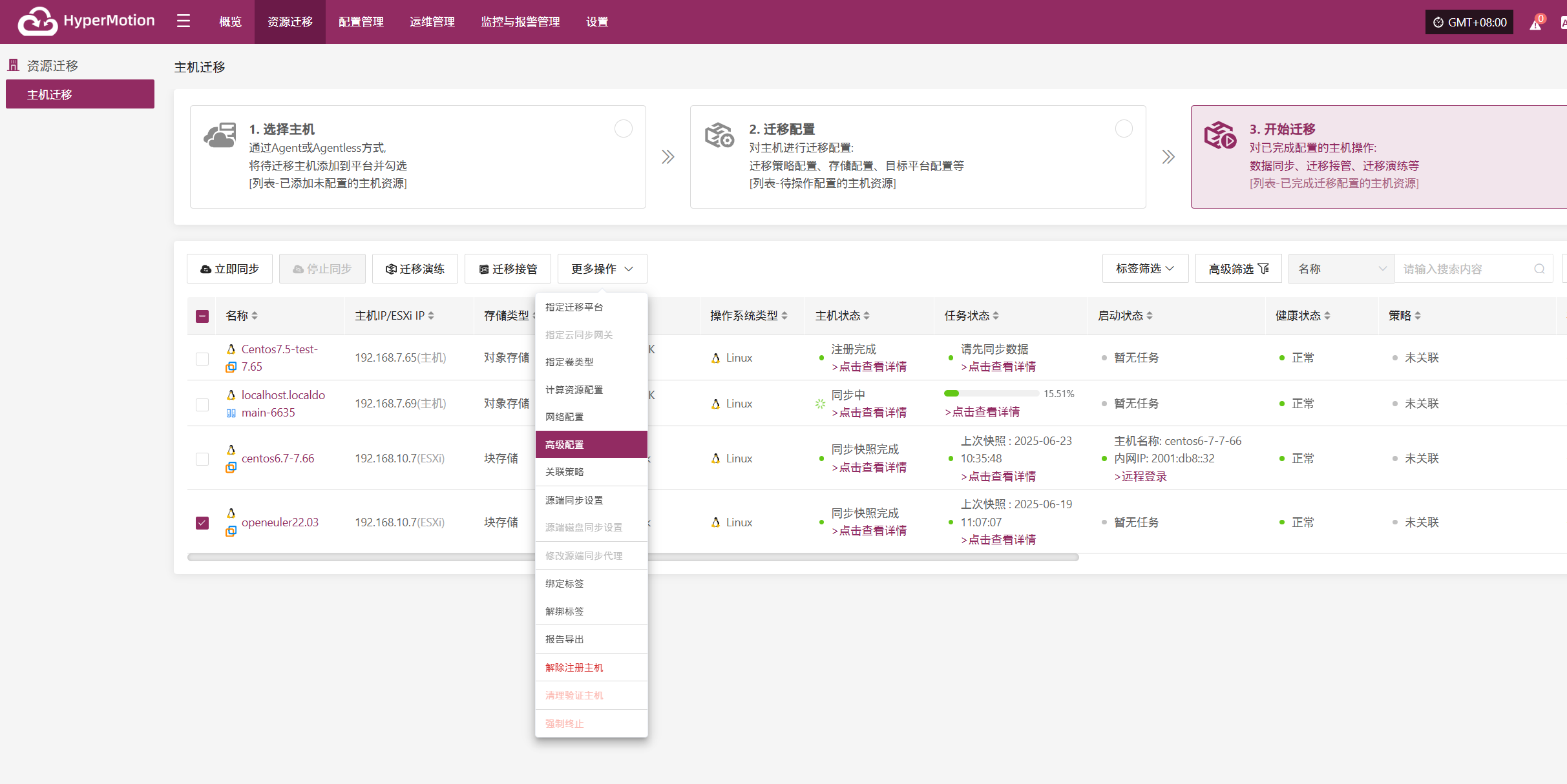
关联策略
点击“关联策略”,可完成迁移平台修改,具体可参考:
块存储:点击查看
对象存储:点击查看
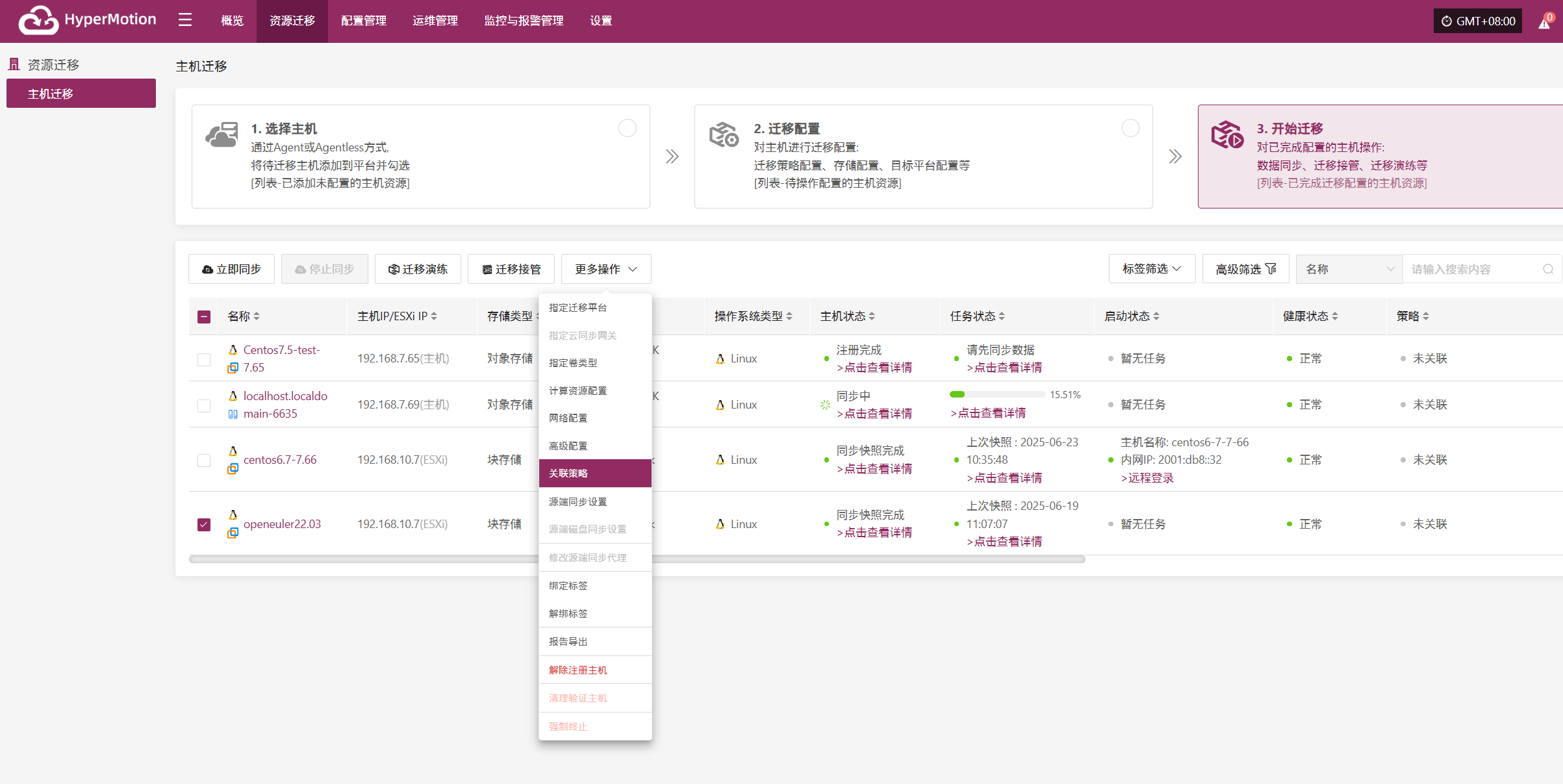
源端同步设置
点击“源端同步设置”,可完成备份主机的源端参数配置设定。
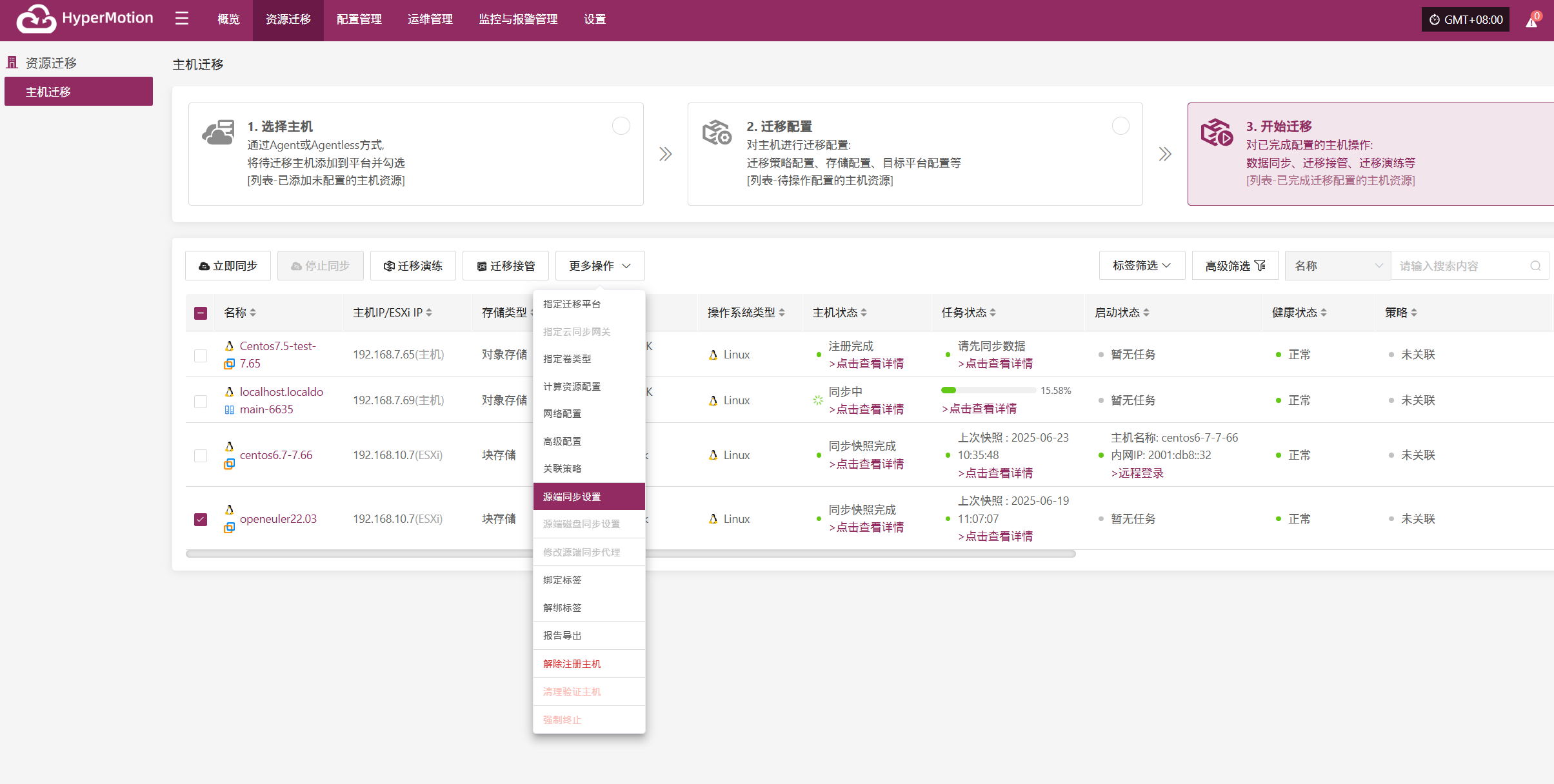
通用设置
| 参数 | 配置 | 说明 |
|---|---|---|
| CPU最大使用率 | 1-100 | 配置源端主机在备份时可以占用的系统CPU资源,建议不要设置的太低,太低后会影响到备份的效率。 |
| 加密 | 是, 否 | 只针对对象存储模式进行设置。注意:开启选项后,会占用更多的CPU进行加密处理 |
| 压缩 | 是, 否 | 只针对对象存储模式进行设置。注意:开启选项后,会占用更多的CPU进行压缩处理 |
源端无代理模式
| 参数 | 配置 | 说明 |
|---|---|---|
| VMware静默快照 | 是否 | 静默快照目前只对安装有VMware-tools的VMware主机有效。 |
| 读线程 | 自动适配自定义 | 该项是设置单个主机的读取线程数。 自动适配根据源端同步代理的资源配置和待同步主机的磁盘数量自动调整线程数,适配范围在 1 到 10 之间。如有特殊需要,请使用自定义选项(取值范围为1-100的整数),建议将线程数量限制在 30 以内。如果网络环境为万兆及以上,建议在增加源端同步代理的 CPU 和内存配置(例如:8核 16G 或以上)后,再将线程数调整为 50 或 100,以提升同步性能。 |
| 写线程 | 自动适配自定义 | 该项是设置单个主机的写入线程数。 自动适配根据源端同步代理的资源配置和待同步主机的磁盘数量自动调整线程数,适配范围在 1 到 10 之间。如有特殊需要,请使用自定义选项(取值范围为1-100的整数),建议将线程数量限制在 30 以内。如果网络环境为万兆及以上,建议在增加源端同步代理的 CPU 和内存配置(例如:8核 16G 或以上)后,再将线程数调整为 50 或 100,以提升同步性能。 |
| 多磁盘并发读写 | 是否 | 该项是指同步主机时是否并发同步所有磁盘。 |
同步重试设置
| 参数 | 配置 | 说明 |
|---|---|---|
| 是否重试 | 是否 | 开启重试后当发生异常导致同步失败时(网络异常),系统会自动尝试重新连接并恢复同步操作。不开启重试,系统在同步失败后将不会自动尝试重新连接。 |
| 重试次数 | 1-100 | 设置最多尝试重试的次数。 |
| 间隔时间 | 1-3600 | 每次重试之间的等待时间,单位为秒。 |
源端磁盘同步设置
点击“源端磁盘同步设置”,可配置源端的磁盘同步策略。在存在多块磁盘的情况下,支持针对每块磁盘选择是否参与同步。
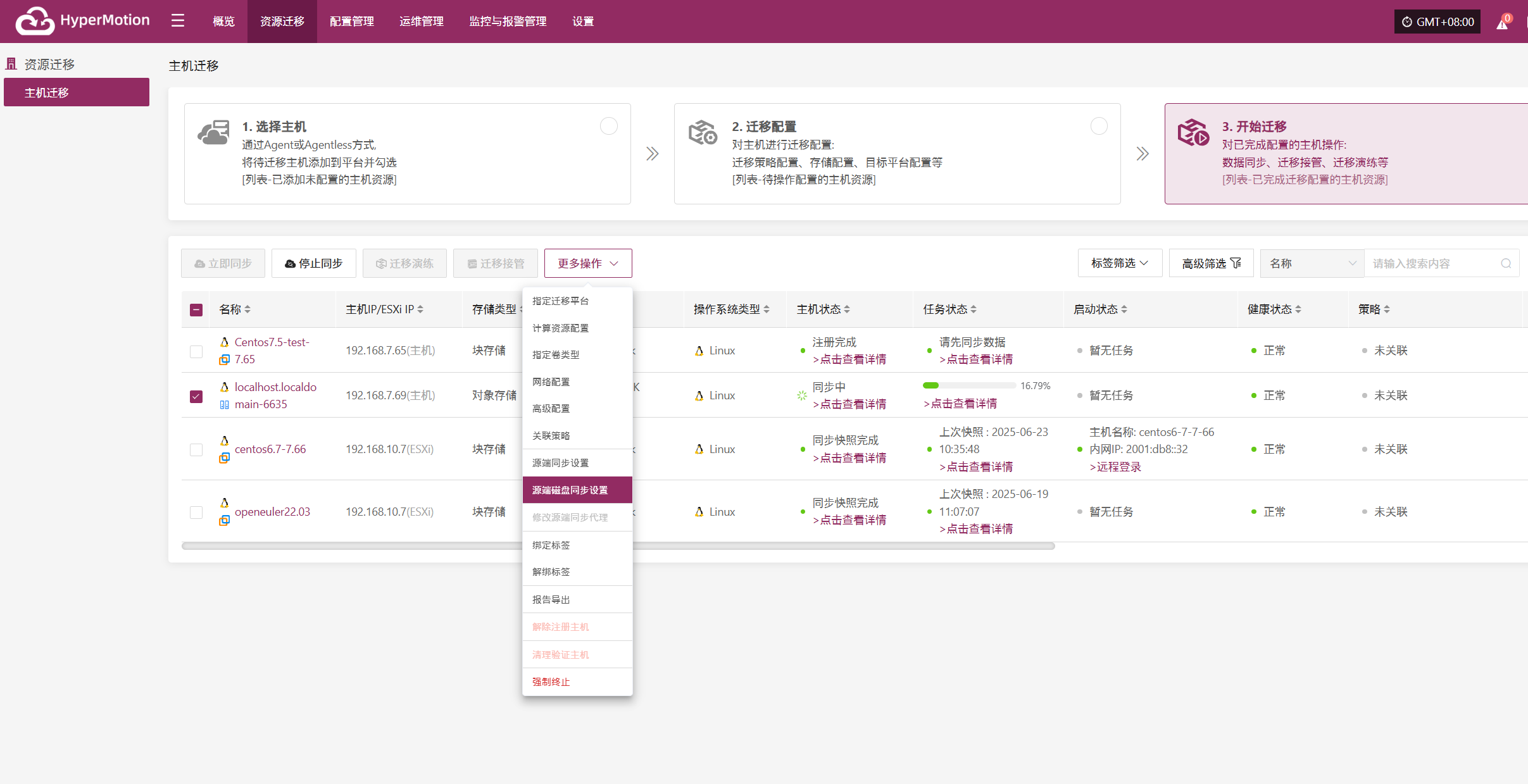
修改源端同步代理
注意:已完成数据同步主机不支持更改
点击“修改源端同步代理”,可完成源端同步代理修改。
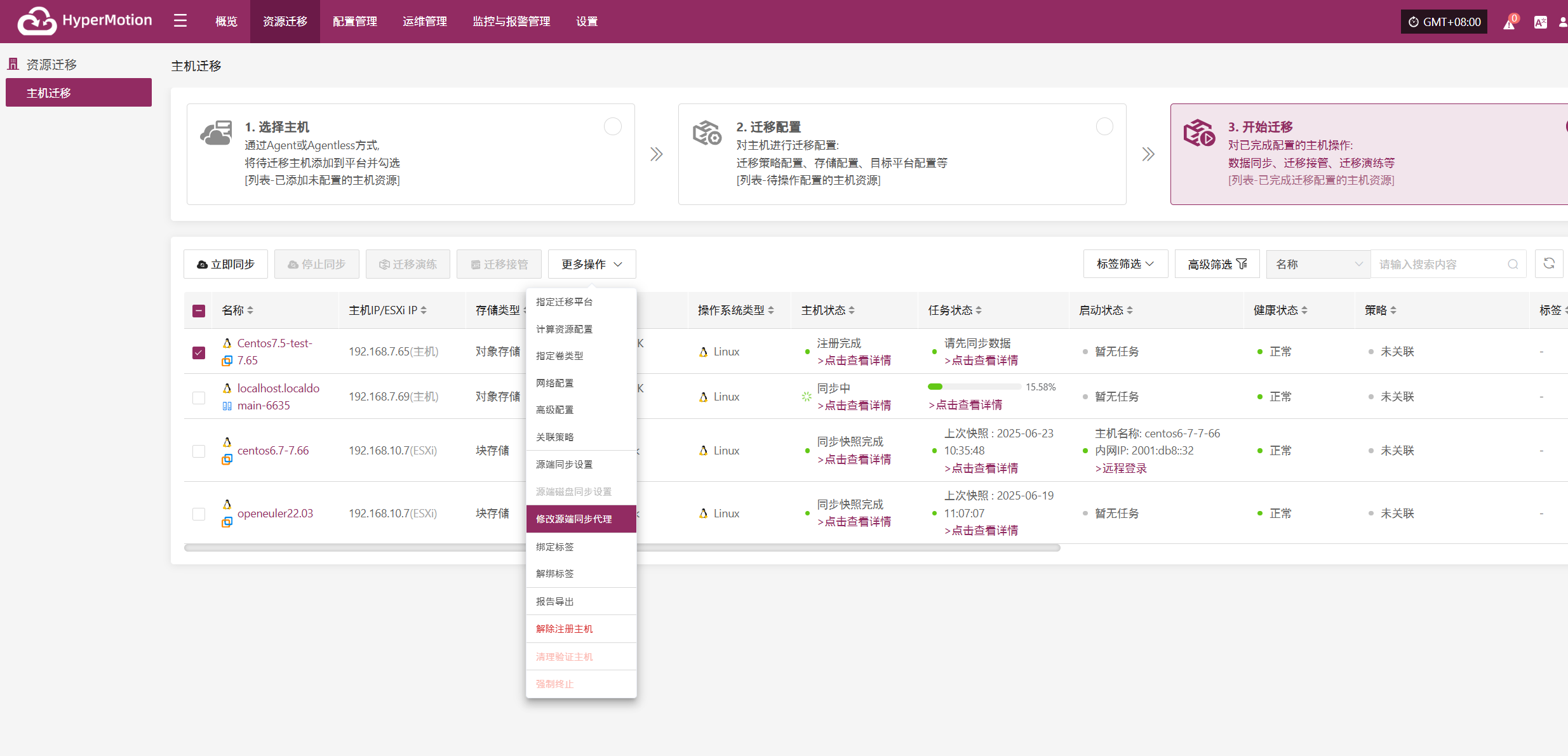
绑定标签
点击“绑定标签”,在弹出的侧栏里可针对当前选择的主机完成绑定标签操作。
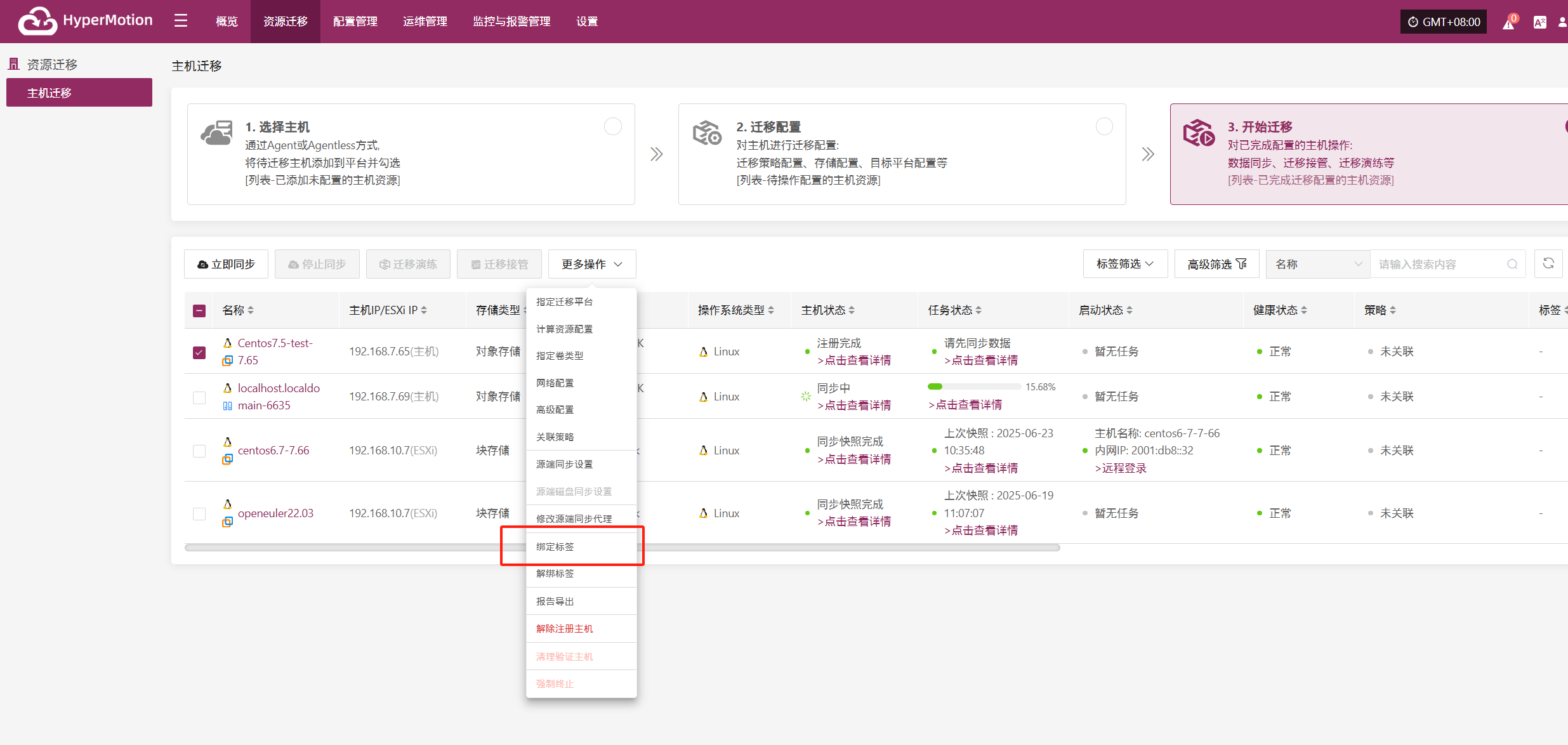
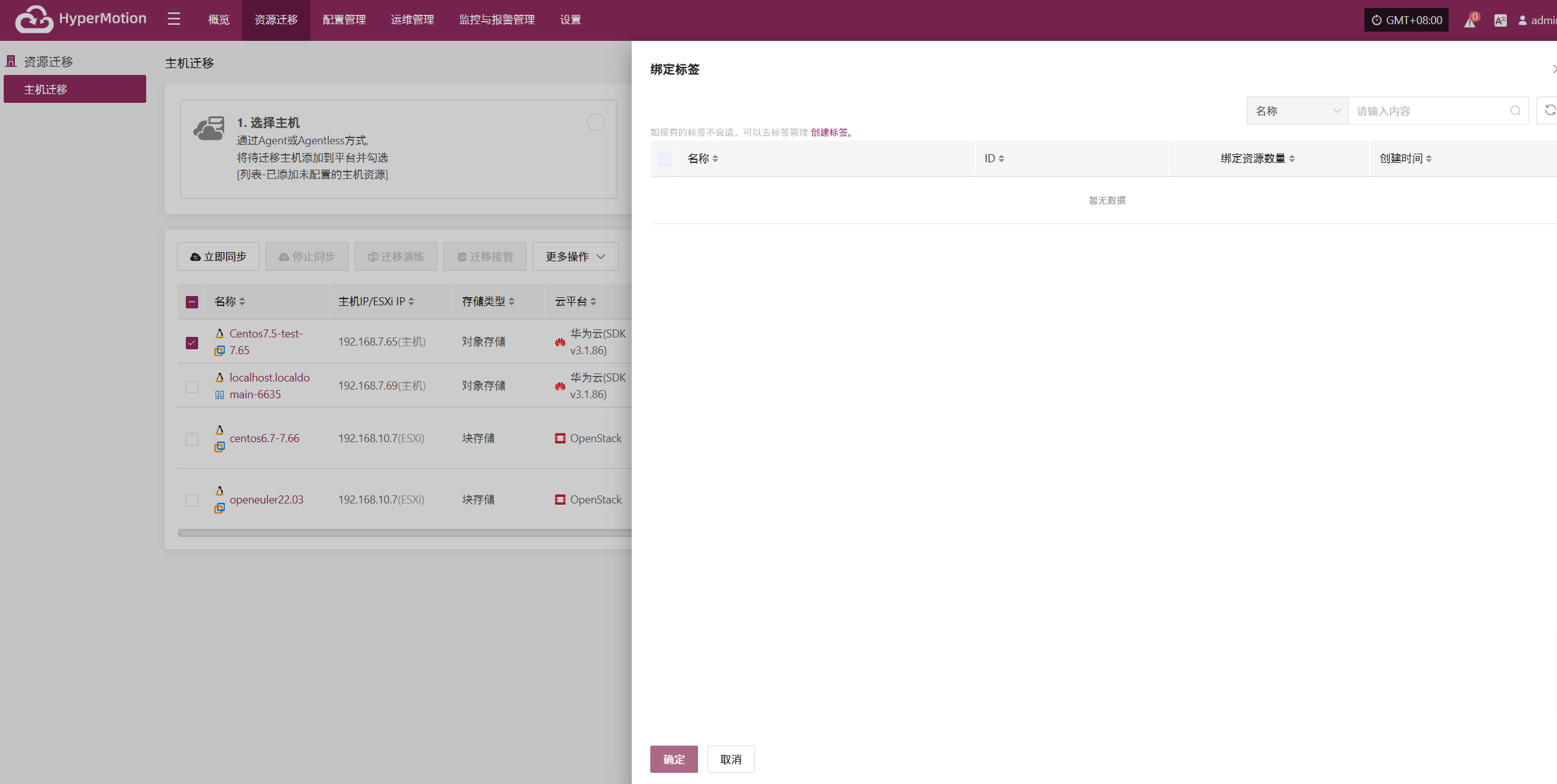
解绑标签
点击“解绑标签”,在弹出的侧栏里可完成解绑标签操作。
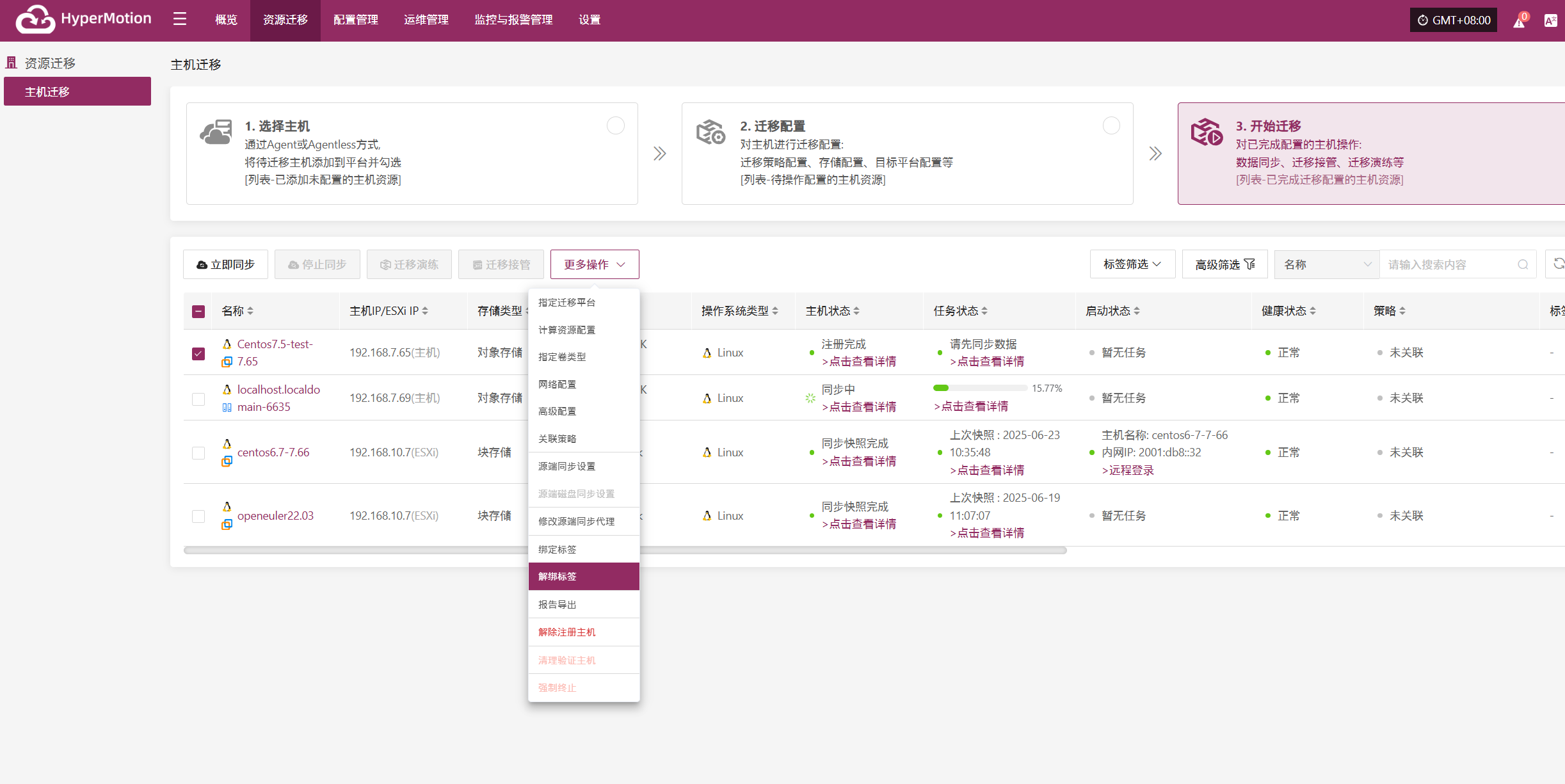
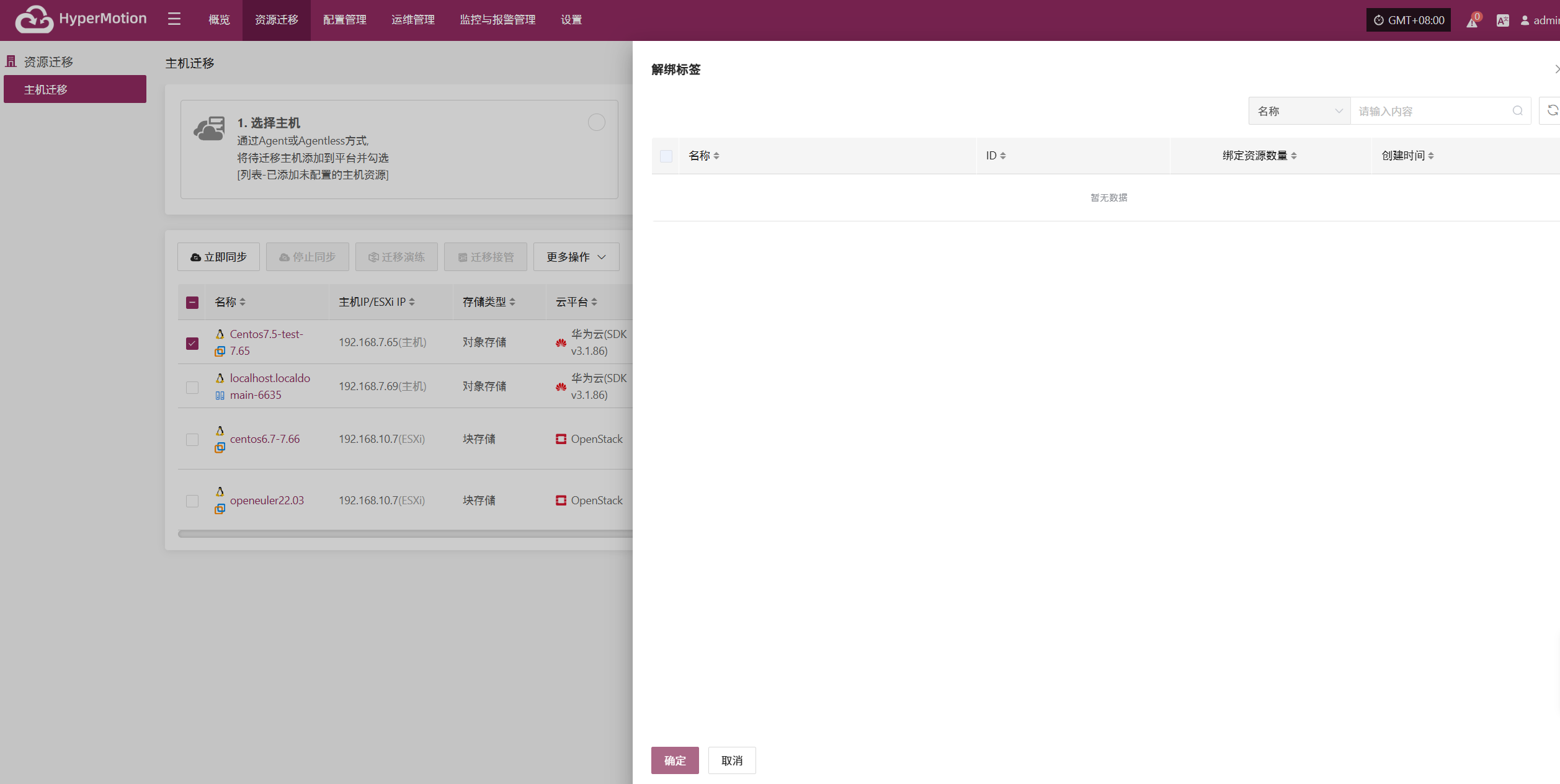
报告导出
点击“报告导出”,在弹出的对话框里选择需要导出的主机报告类型,可完成报告导出操作。具体可参考:(报告导出)
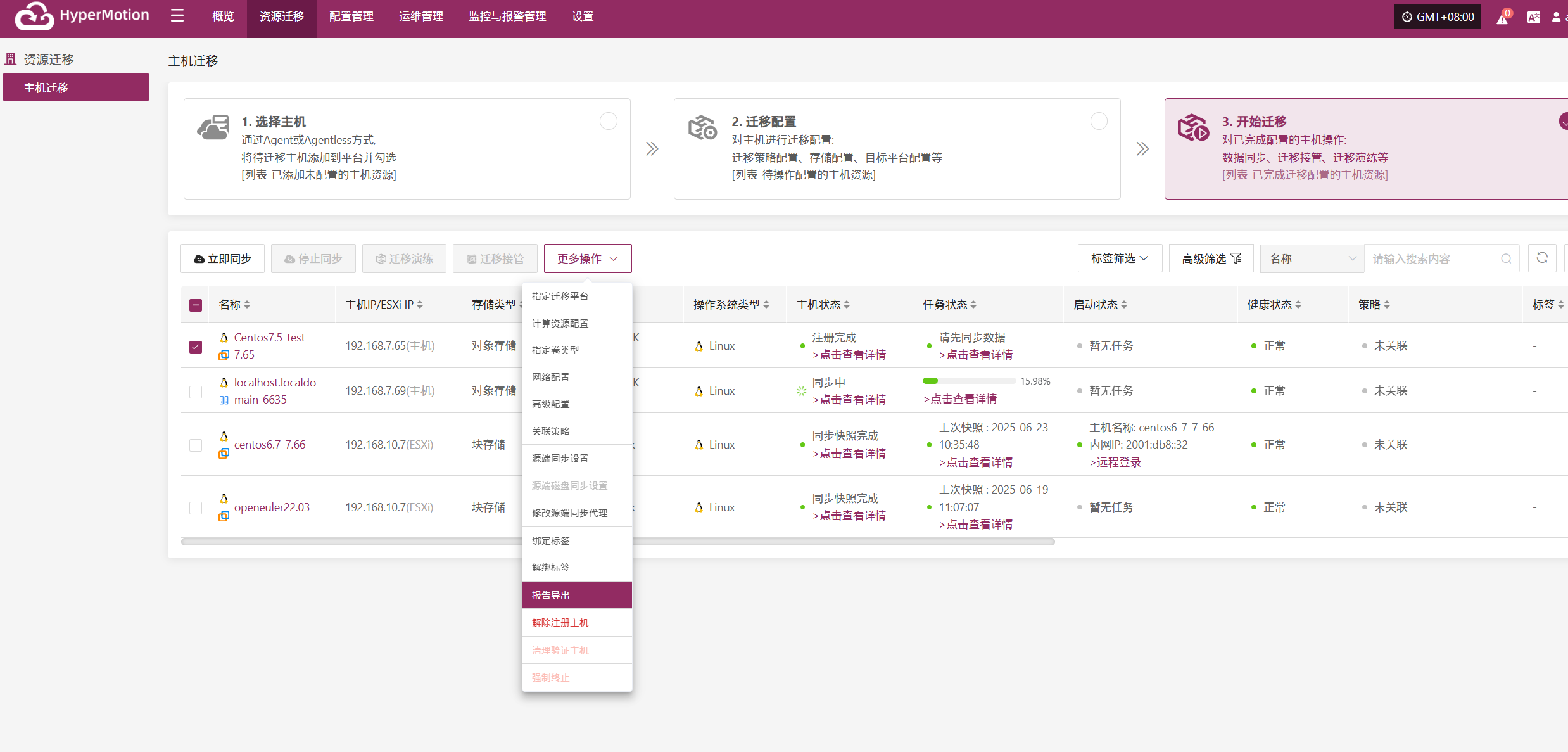
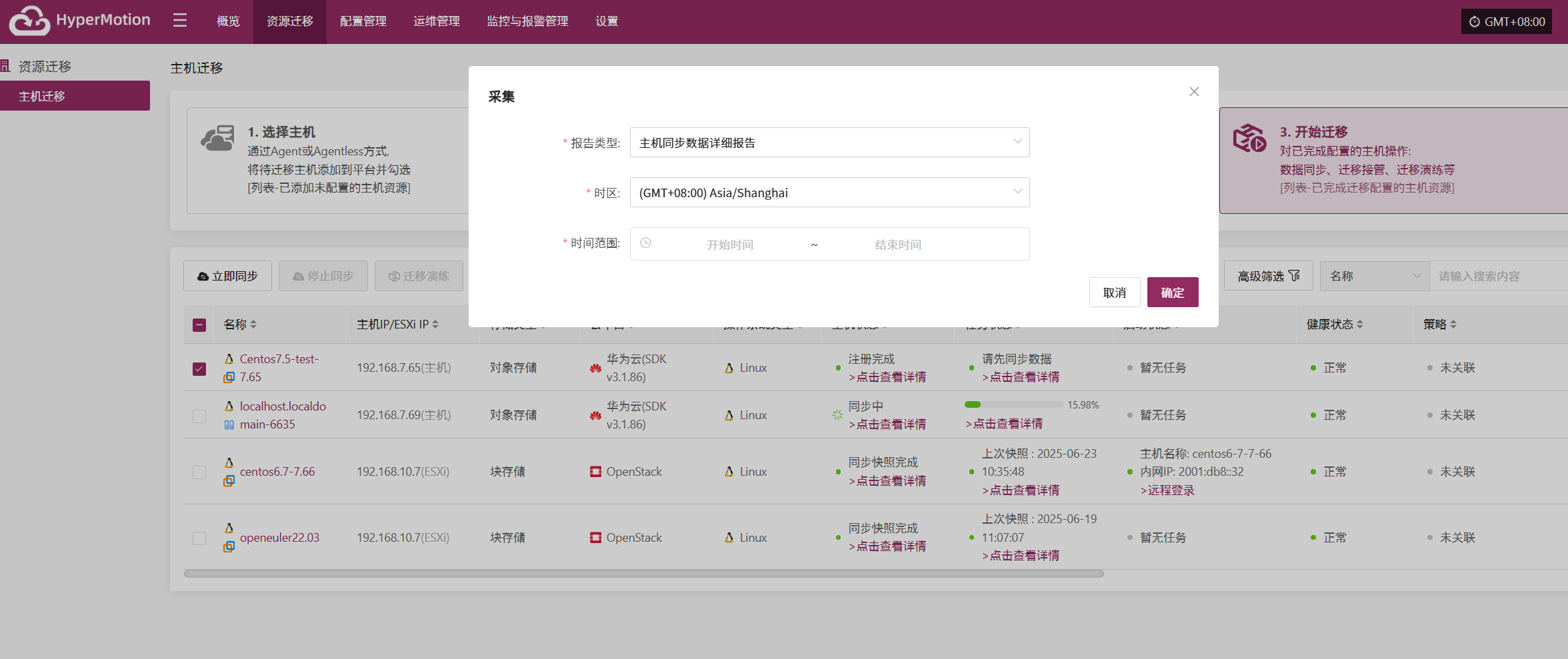
解除注册主机
注意:解除注册后将自动注销服务,需根据模式重新加载主机或安装服务。
源端无代理模式:选择主机--重载主机
Agent模式:重装服务
点击“解除注册主机”按钮,可取消当前主机的注册,在弹出的对话框内勾选注意事项后点击确认可解除注册。
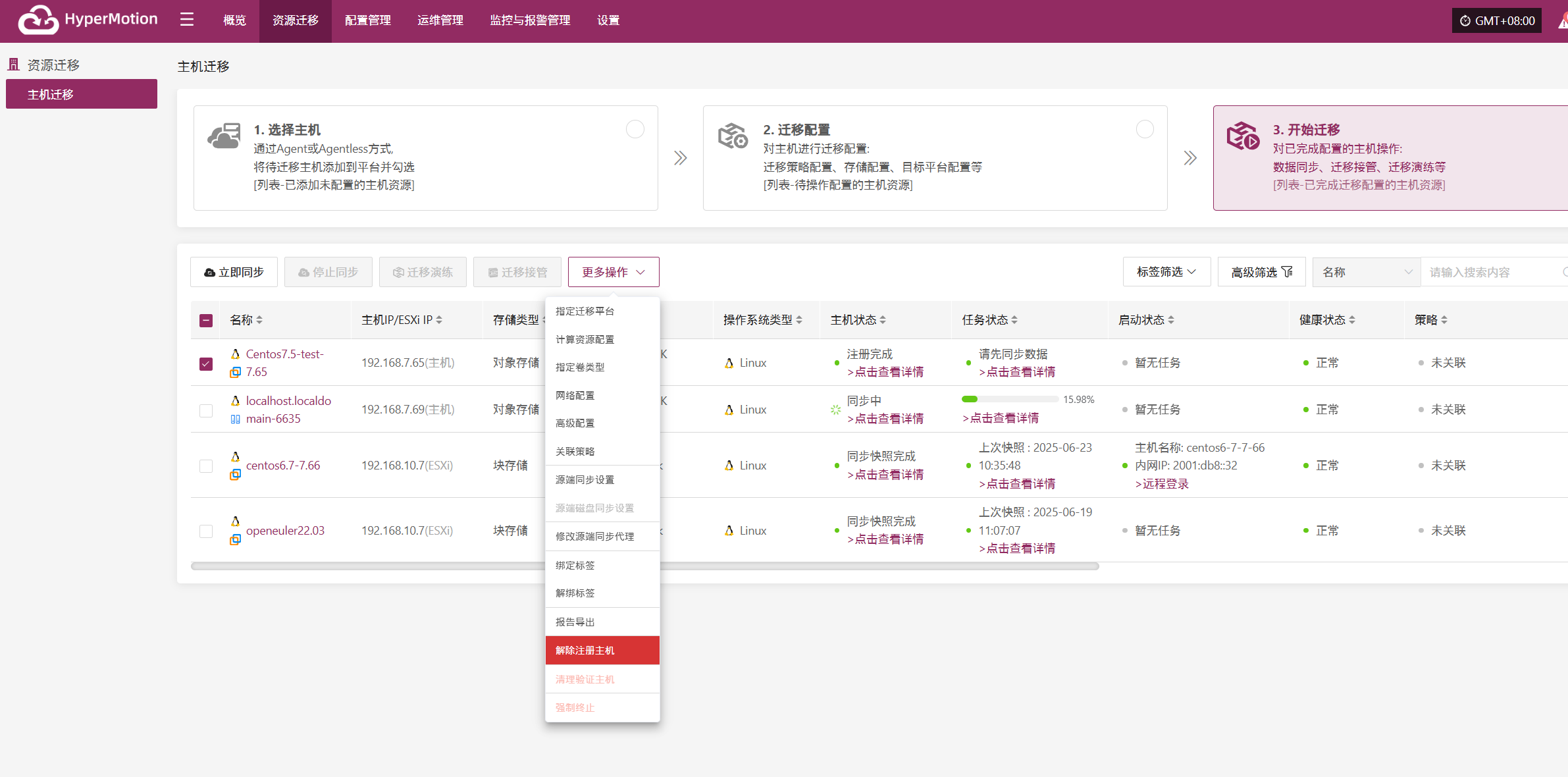
对于已失联的主机需要使用强制注册
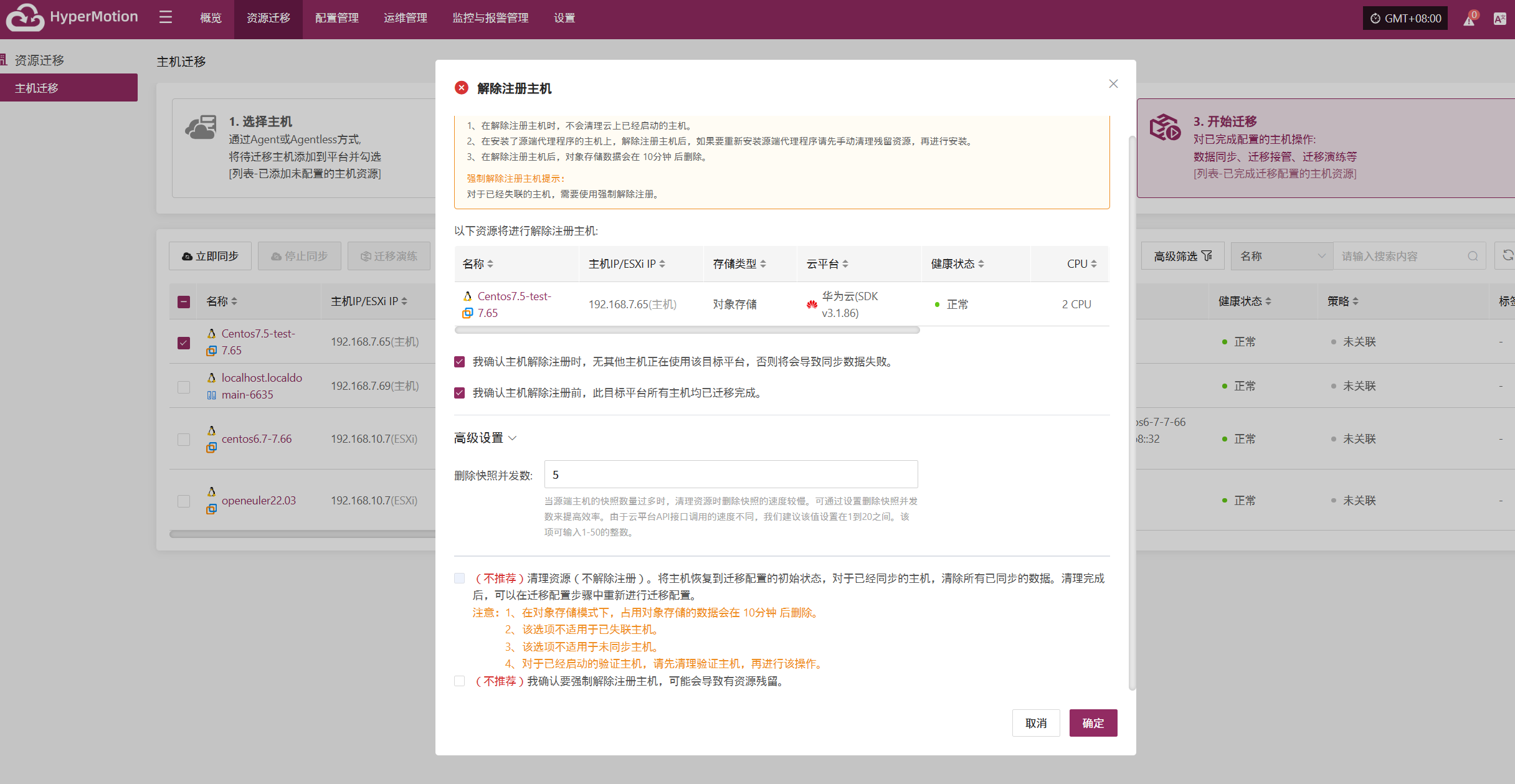
清理验证主机
点击“清理验证主机”按钮,该操作只会清理云上已启动的主机,在弹出的对话框中输入“Yes”后点击确认即可清理云上验证主机。
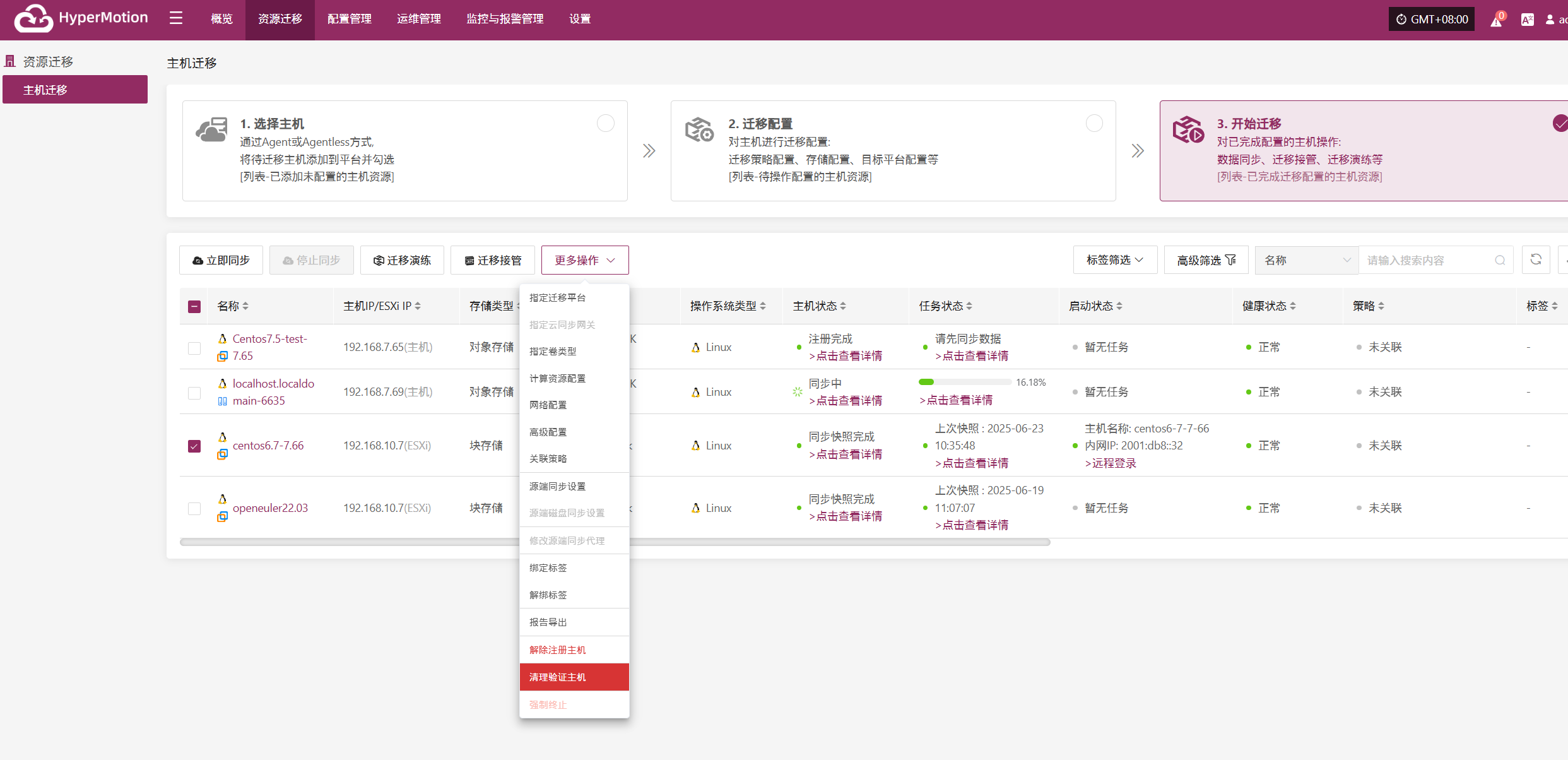
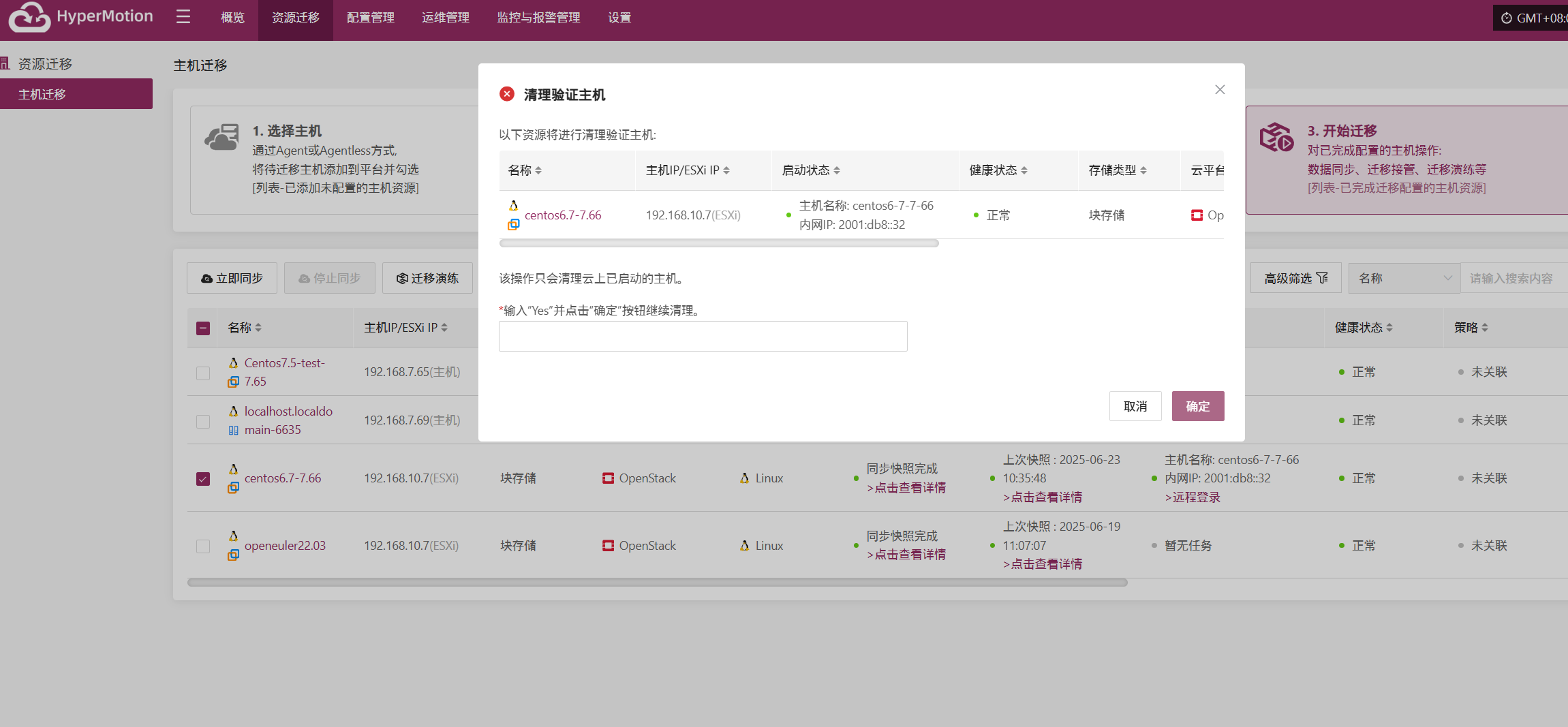
强制终止
注意:当同步或演练等操作长时间卡顿或遇到不可控异常时,可使用该功能强制终止任务。
点击“强制终止”按钮,立即停止当前任务的执行。
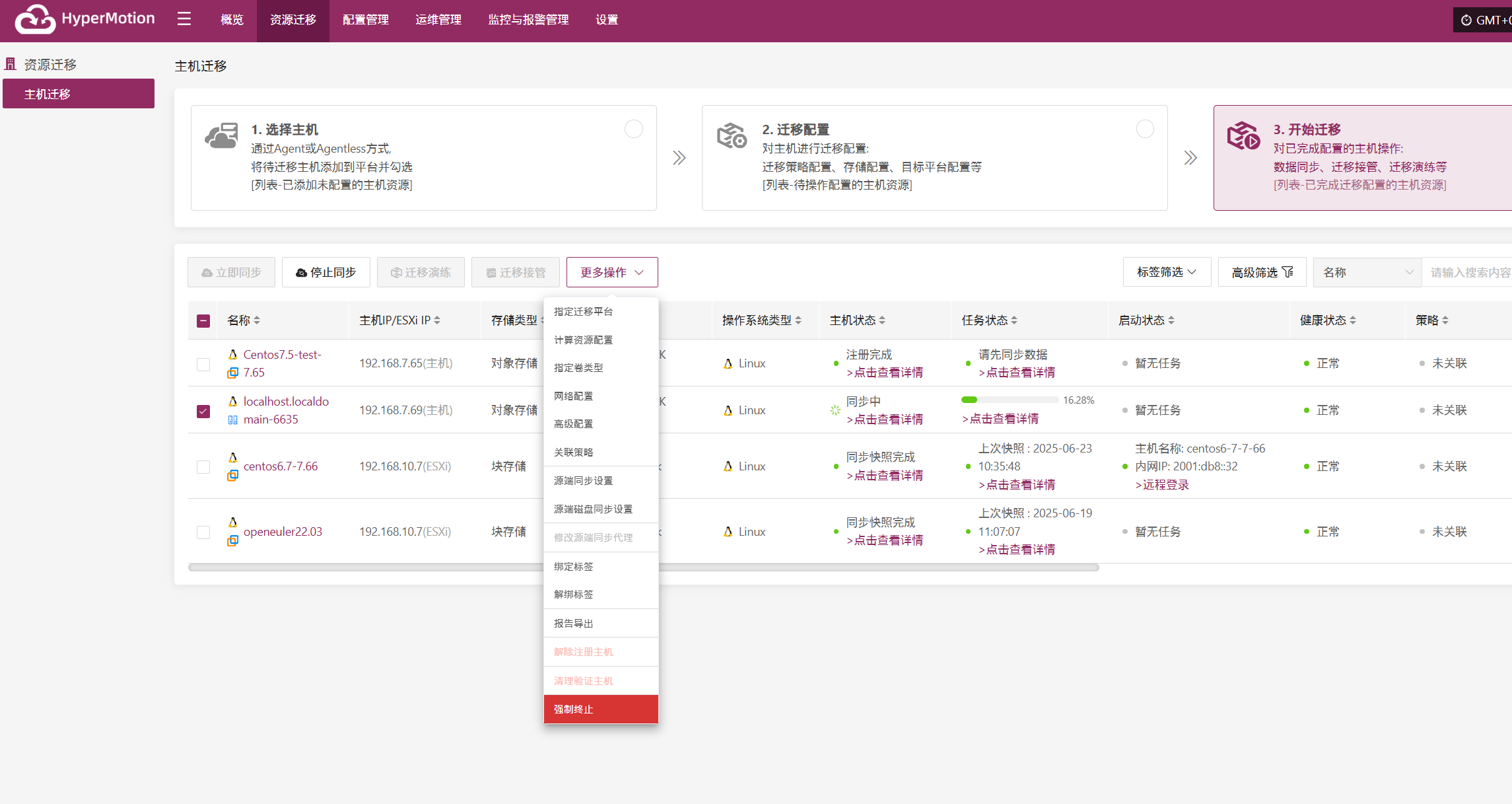
配置管理
迁移源端配置
目前源端生产平台支持Agent、Agentless两种模式,Agent相对于比较通用,在源端操作系统内部安装Agent代理程序进行数据的备份。Agentless顾名思义就是不需要在操作系统内部安装代理程序即可完成数据的备份,那么就要求备份的源端虚拟化、私有云及云平台可以提供对外的原生API接口进行主机的磁盘数据的读取,迁移产品需要进行开发适配才能支持。
Agent和Agentless所支持的场景
Agent模式适用于各种源端的操作系统场景,包含物理机、虚拟机、云主机等
Agentless模式支持:VMware、OpenStack + Ceph、AWS EC2、FusionCompute及Oracle Cloud
源端操作系统支持矩阵Matrix
VMware
生产平台VMware平台页面主要对VMware平台进行添加、删除、更新等相关管理操作。
添加VMware平台
点击左侧导航栏"迁移源端配置",选择VMware,点击 “添加” 按钮,在弹出的框中按照步骤引导来添加。
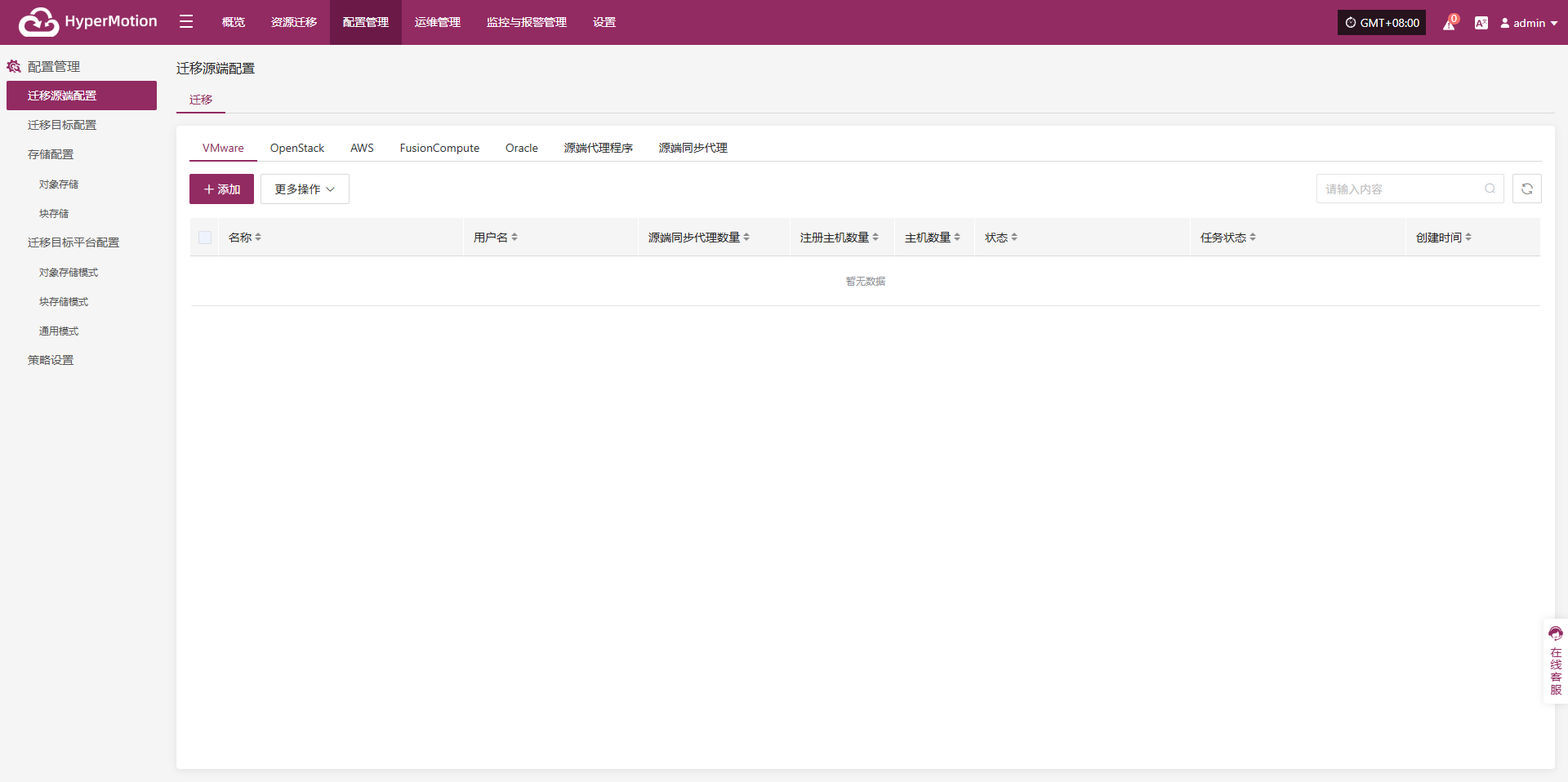
部署同步代理
按照引导步骤进行如下操作:
第一步:下载源端同步代理OVA文件。
点击页面的下载链接即可
互联网OVA下载链接:https://downloads.oneprocloud.com/proxy-agent_BaseOS.ova
第二步:用OVA文件,导入到VMware集群,部署一台或多台源端同步代理虚拟机,并配置IP地址。
第三步:安装源端同步代理,登录新创建的同步代理虚拟机,默认用户名密码(root/Acb@132.Inst)
第四步:复制并执行安装同步代理指令。
网络策略要求:
| 源端 | 目标 | 访问端口 | 说明 |
|---|---|---|---|
| Sync Proxy | HyperMotion Console | 10443 | 认证通信端口 |
| Sync Proxy | HyperMotion Console | 30080 | 安装包下载访问端口 |
- Sync Proxy的资源规格:
Sync Proxy可以进行横向扩展多个主机,来提高备份的并发性能力,及网络带宽利用率,默认一个Sync Proxy节点可以允许最大挂载支持磁盘数量为50,如果超过此数量及配置,你可以考虑横向扩展Sync Proxy的数量。
以下规格为单台Sync Proxy节点的规格配置需求(支持最大50个磁盘挂载同步)。
Sync Proxy扩展可以在多台Sync Proxy节点重复执行此操作步骤来进行,执行安装后会自动注册到平台侧,你可以根据需求进行源端同步代理(Sync Proxy)的管理及和源端无代理生产平台的绑定。
参考步骤:源端同步代理
| 参数 | 规格 |
|---|---|
| OS Version | Ubuntu 24.04 |
| CPU | 4C |
| Memory | 8GB |
| System Disk | 50GB |
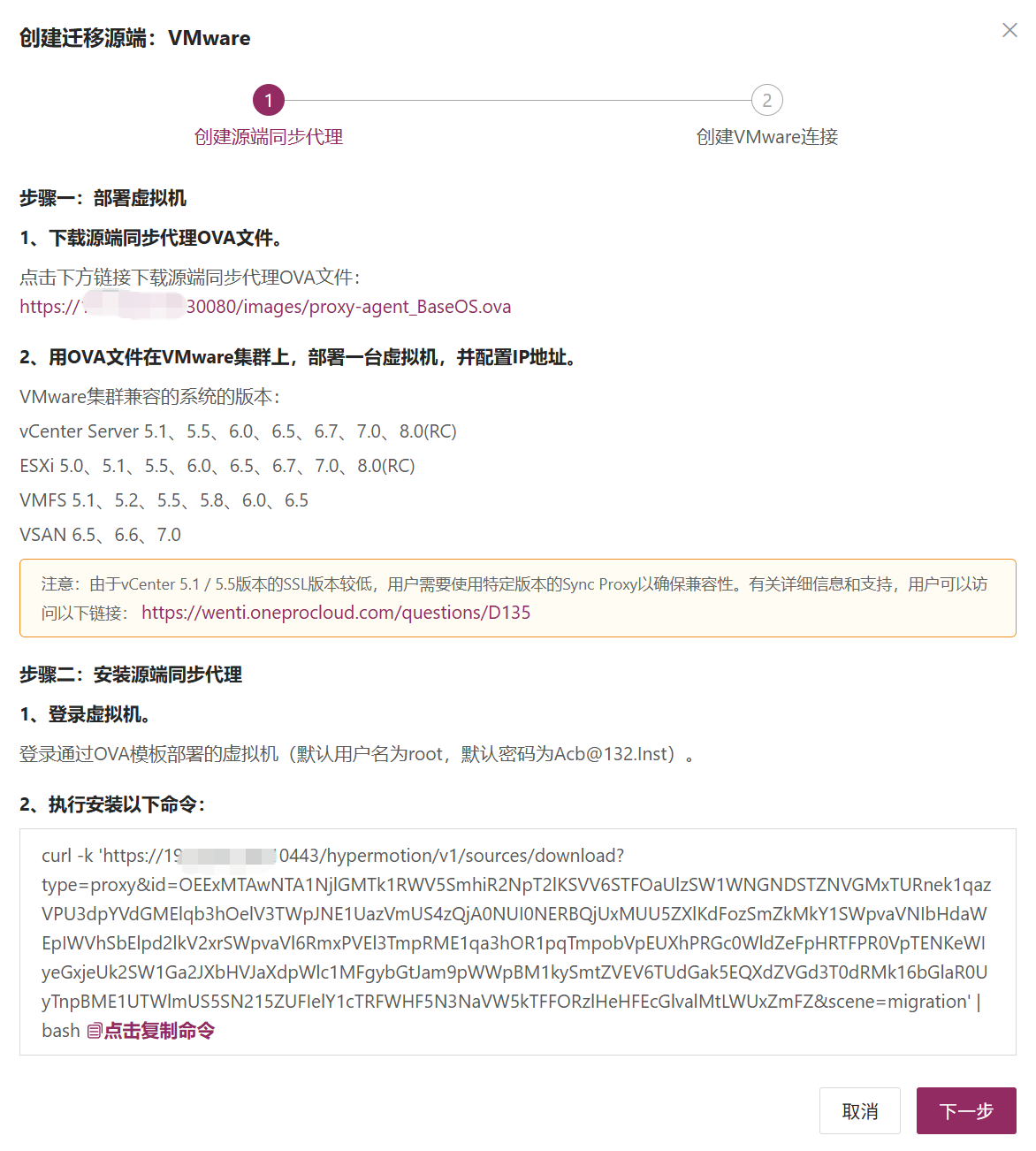
创建VMware迁移源端
- 认证信息获取
| 参数 | 示例 | 说明 |
|---|---|---|
| 鉴权地址 | https://<vCenter/ESXi Host>:443 | 添加 vCenter/ESXi 链接地址时,如果源端使用了域名进行管理,则需提前获取域名与 IP 地址的对应关系,并将记录添加到平台以支持解析。参考添加方式: 点击查看文档 |
| 用户名 | 连接 vCenter/ESXi 主机的用户名 | 用于连接 vCenter 或 ESXi 的用户名。 |
| 密码 | 连接 vCenter/ESXi 主机的密码 | 用于连接 vCenter 或 ESXi 的密码。 |
| 源端同步代理 | 同步代理主机 IP | 安装完成后可在下拉菜单中选择,无需手动添加 IP。 |
- 网络策略要求
| 源端 | 目标 | 访问端口 | 说明 |
|---|---|---|---|
| Sync Proxy | vCenter/ESXi | 443 | 认证通信端口 |
| Sync Proxy | ESXi Hosts | 902 | 数据通信端口 该端口用于调用 VMware API 接口以获取备份数据。若备份虚拟机运行在多个 ESXi 主机上,需确保 Sync Proxy 可以访问每台对应 ESXi 主机的 902 端口。 |
- 权限要求
HyperMotion利用VMware的CBT技术实现增量数据同步。CBT (Change Block Tracking)是VMware中用于增量备份和复制的一种技术。它跟踪虚拟磁盘上发生更改的块,在备份和复制过程中只允许传输与这些更改相关的数据。
需要有VMware相关权限才可以进行接口的调用,关于权限及账号的创建请参考文档: 点击查看
按照所需认证信息填写完成后,点击 确定 按钮进行添加。
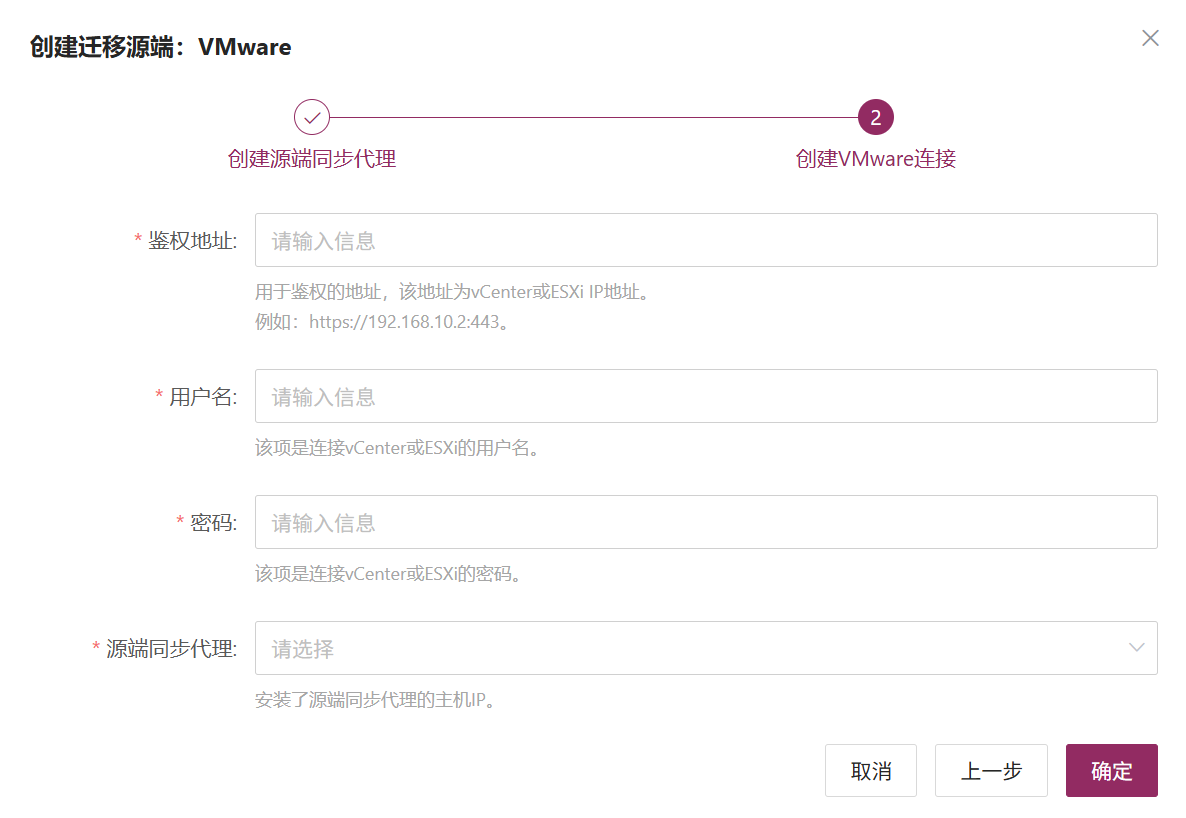
完成VMware添加
VMware生产平台配置完成,等待平台状态为正常,且已经获取到集群主机数量,即可进行后续其他步骤操作。
注意:重复以上步骤可以添加多个VMware集群,你也可以单独添加某一个ESXi主机。
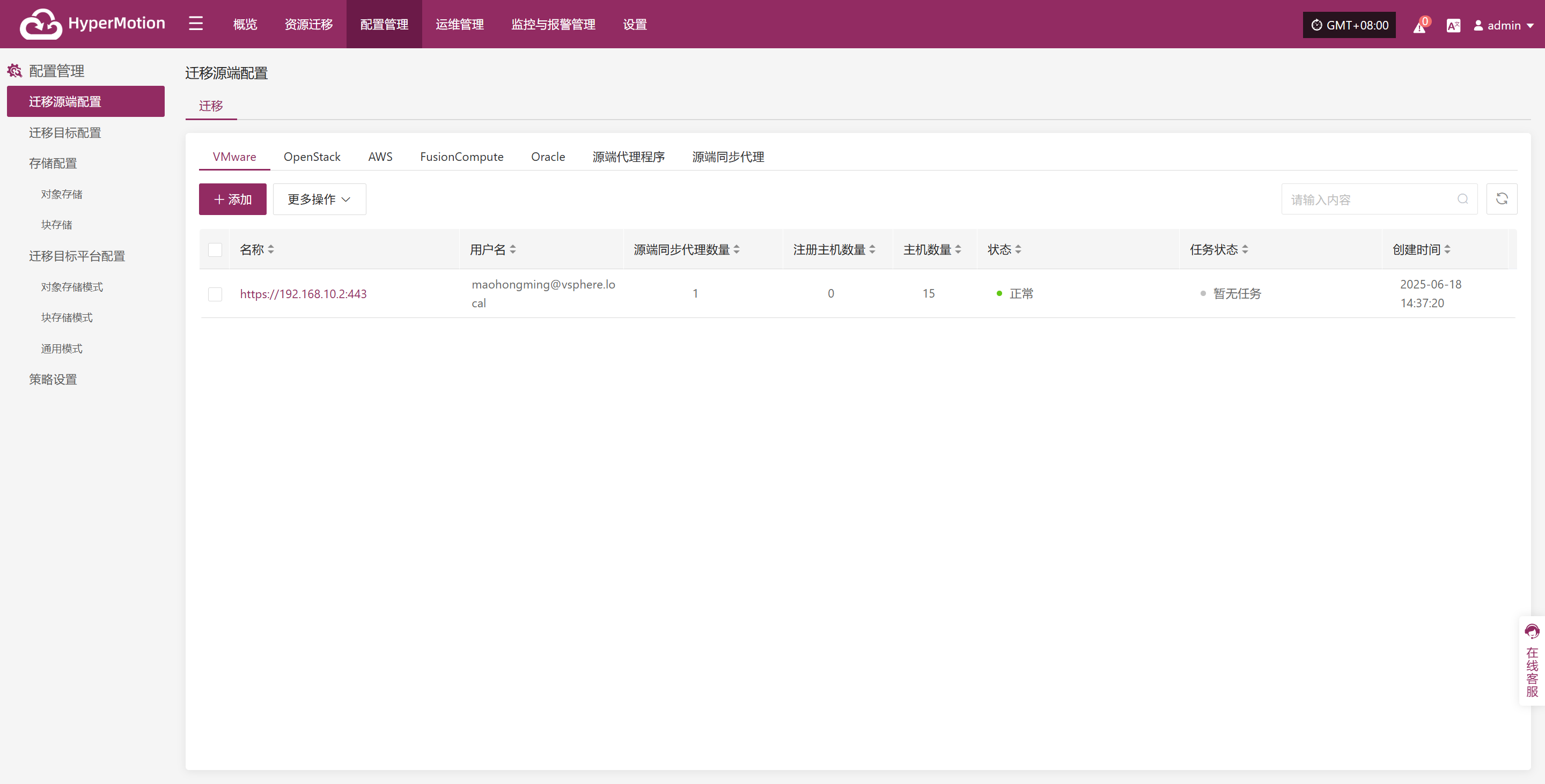
OpenStack
生产平台OpenStack平台页面主要对OpenStack平台进行添加、删除、更新等相关管理操作。
添加OpenStack平台
点击左侧导航栏"迁移源端配置",选择OpenStack,点击 “添加” 按钮,在弹出的框中按照步骤引导来添加。
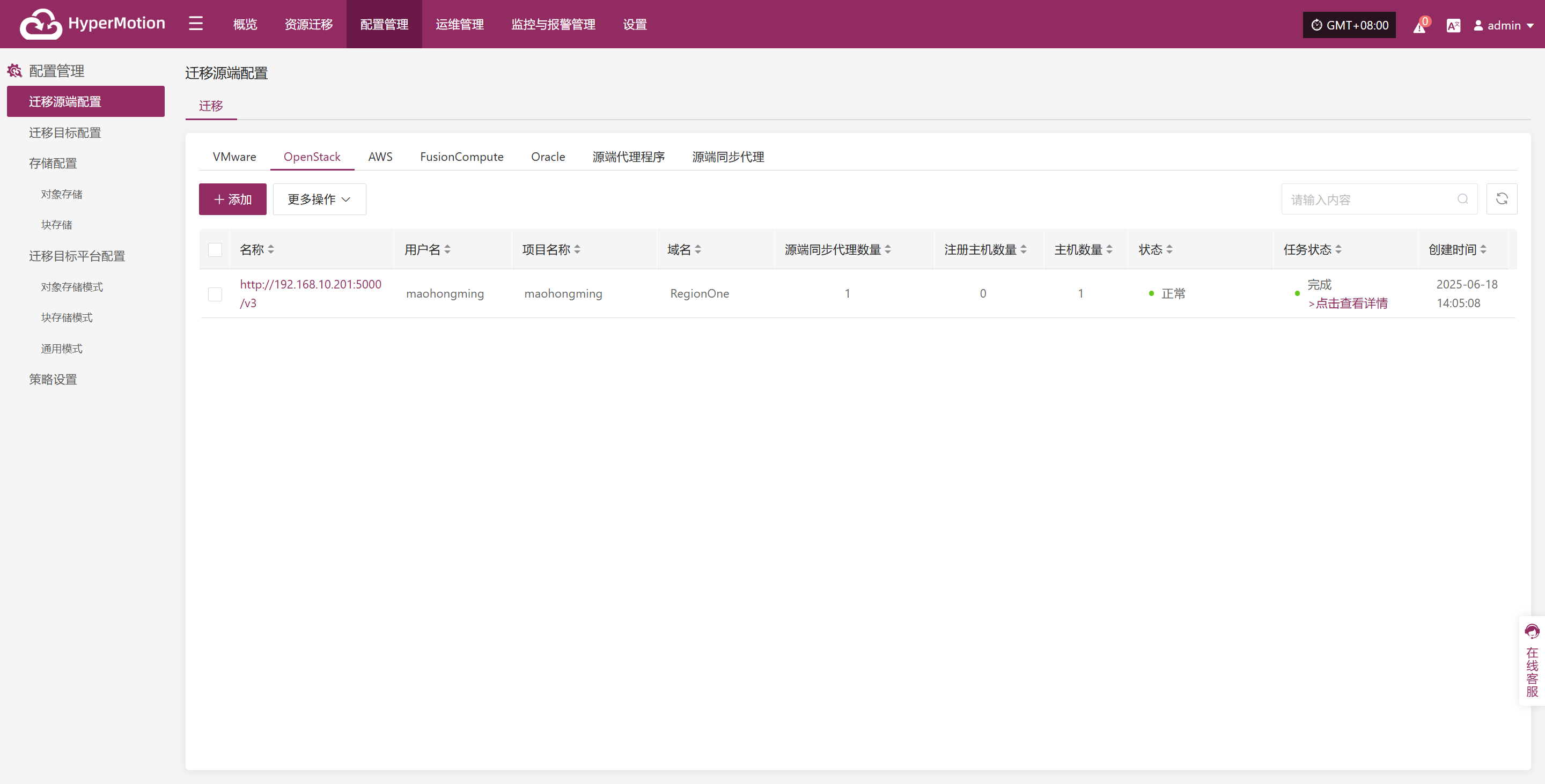
部署同步代理
按照引导步骤进行如下操作:
- 第一步:创建云主机
可以自行进行Ubuntu 24.04操作系统的虚拟机创建,如果为OpenStack平台或者其他KVM虚拟化平台,可以下载标准的Ubuntu 24.04 QCOW镜像导入进行使用。
Ubuntu 24.04 QCOW2 image download link- Ubuntu 24.04 QCOW2镜像下载链接: 点击开始下载
注意:此Ubuntu24.04的镜像是没有默认登录密码的,镜像内部包含cloud-init服务,要求你导入的云平台必须可以支持通过cloud-init服务进行密码的注入,否则无法使用此镜像。
- 第二步:复制并执行安装同步代理指令。
- 网络策略要求
| 源端 | 目标 | 访问端口 | 说明 |
|---|---|---|---|
| Sync Proxy | HyperMotion Console | 10443 | 认证通信端口 |
| Sync Proxy | HyperMotion Console | 30080 | 安装包下载访问端口 |
- Sync Proxy的资源规格
| 参数 | 规格 |
|---|---|
| OS Version | Ubuntu 24.04 |
| CPU | 4C |
| Memory | 8GB |
| System Disk | 50GB |
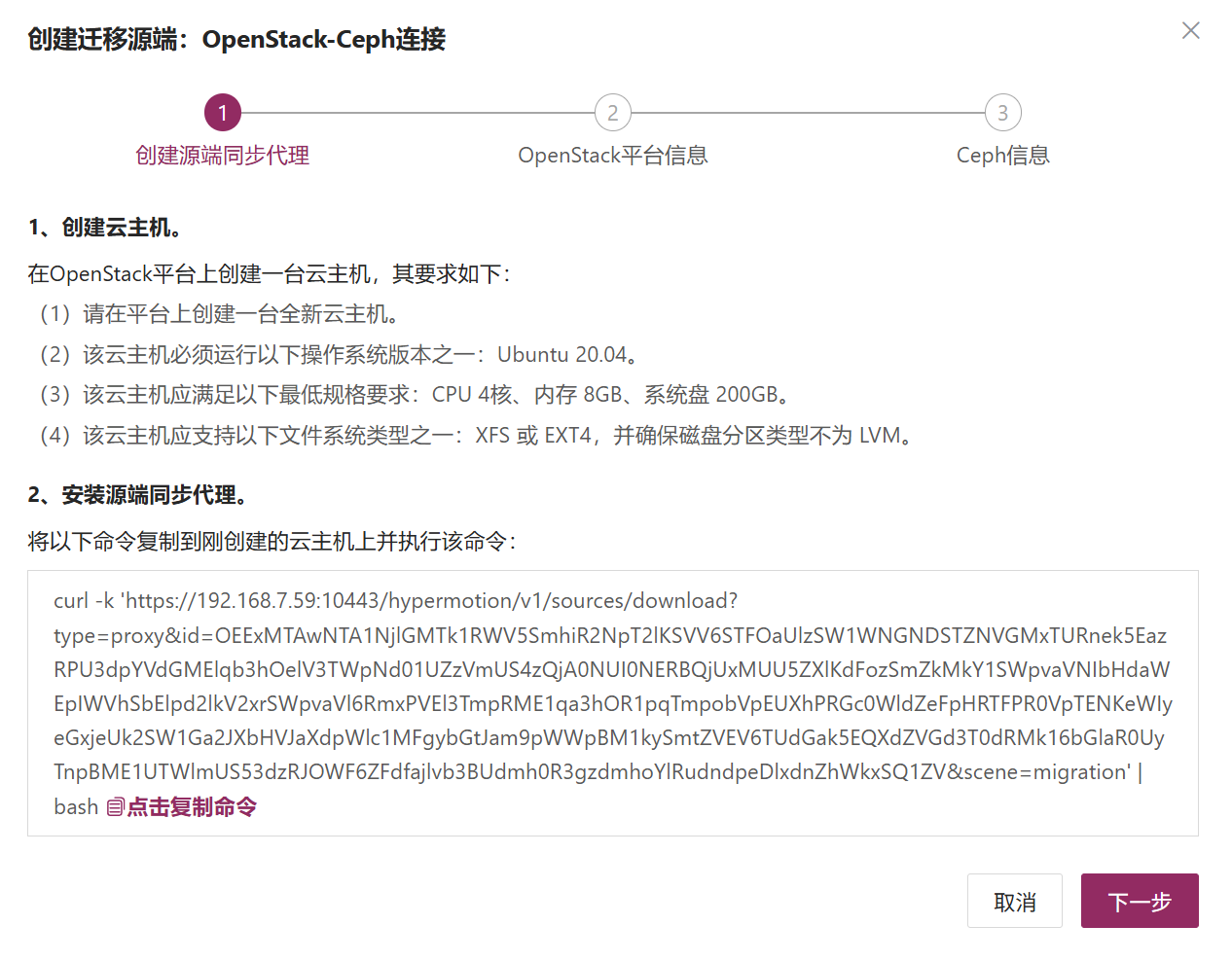
创建OpenStack生产平台
- OpenStack连接信息获取
参考文档:<FAQ 获取OpenStack认证信息>
| 参数 | 示例 | 说明 |
|---|---|---|
| 鉴权地址 | http://192.168.10.201:5000/v3 | 这里的鉴权地址一般为OpenStack Keystone public Endpoint URL地址。 添加OpenStack链接地址时,如果源端使用了域名进行管理,那么需要提前获取域名及IP地址的对应关系,并将记录进行添加到平台,可以进行正常解析。 参考添加:https://hypermotion.yuque.com/fe338c/qzb4z6/hbgii4h7vi73hh3k#WghOa |
| 用户Domain ID | default | 连接OpenStack平台的用户Domain ID |
| 用户名 | 用户名 | 连接OpenStack平台的用户名 |
| 密码 | 密码 | 连接OpenStack平台的密码 |
| 项目Domain ID | default | |
| 项目名称 | admin | 连接OpenStack平台的项目名称,用户所在项目名称 |
| 域名 | RegionOne | 连接OpenStack集群的Region Name |
| 源端同步代理 | 同步代理主机IP | 安装完成后,可以下拉选择,无需进行手动添加IP |
- 网络策略要求
| 源端 | 目标 | 访问端口 | 说明 |
|---|---|---|---|
| Sync Proxy | OpenStack | 5000、35357、9696、8774、8776、9292 | 与OpenStack服务认证通信端口 |
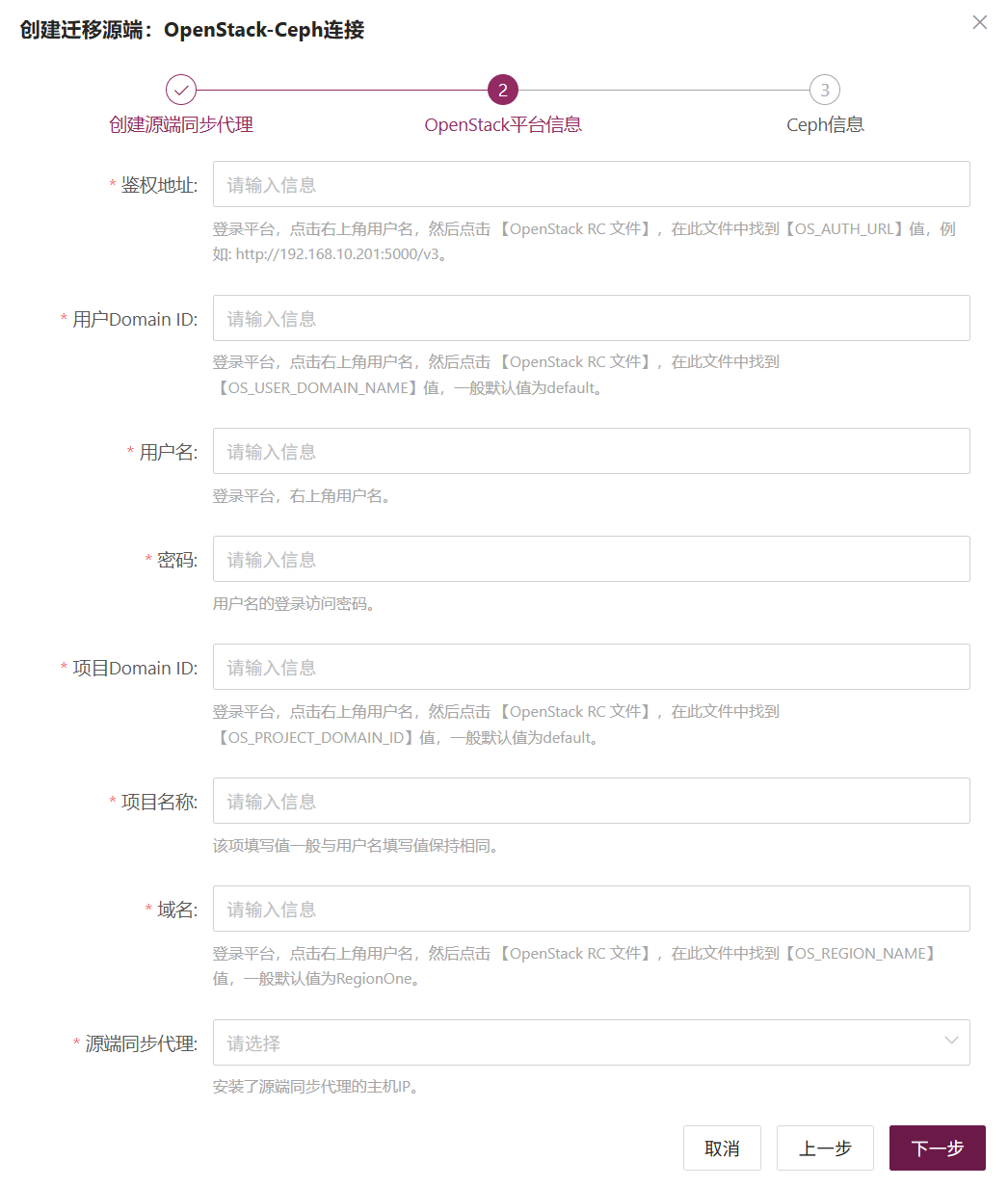
- Ceph认证信息获取
| 参数 | 示例 | 说明 |
|---|---|---|
| 控制节点地址 | 10.0.0.201,10.0.0.202,10.0.0.203 | Ceph 控制节点的地址(例如:10.0.0.201),需确认双方网络可互通。多个地址请使用英文逗号 , 分隔。 |
| 使用 CephX 鉴权 | 是 | + 是 + 否 |
| 用户名 | cinder | Ceph 用户名(例如:cinder、admin),用于访问指定存储池。 |
| 密钥环 | AQBBY9hfBc0+AxAAz yym+6l+MeTpMlgNTbye/A== | Ceph 密钥,可通过运行 cat /etc/ceph/ceph.client.cinder.keyring 在 Ceph 控制节点上查看。 |
| 存储池 | volumes | Ceph 节点的存储池名称。务必选择“被迁移主机数据所在”的存储池! 可通过命令 ceph osd ls pools 在 Ceph 管理节点上查看。 |
| 增量获取类型 | rbd diff | 增量数据获取方式: + rbd diff:速度较慢但数据精确+ rbd du:速度较快但精度较低 |
| 集群 | ceph | Ceph 集群名称,默认为 ceph。可通过运行 cat /usr/lib/systemd/system/ceph-mon@.service 在 Ceph 控制节点查看。 |
| OpenStack 卷类型 | DEFAULT_VOLUME_TYPE, ssd, sata | 可选的 OpenStack 卷类型列表。可通过命令 openstack volume type list 在 OpenStack 控制节点查看。 |
如果有多个Ceph集群,你那么你可以重复添加多个
- 网络策略要求
| 源端 | 目标 | 访问端口 | 说明 |
|---|---|---|---|
| Sync Proxy | OpenStack Ceph Monitor Node | 6789 | 认证端口,调用 Ceph API 接口认证,并从其他 Ceph 存储节点获取备份数据 |
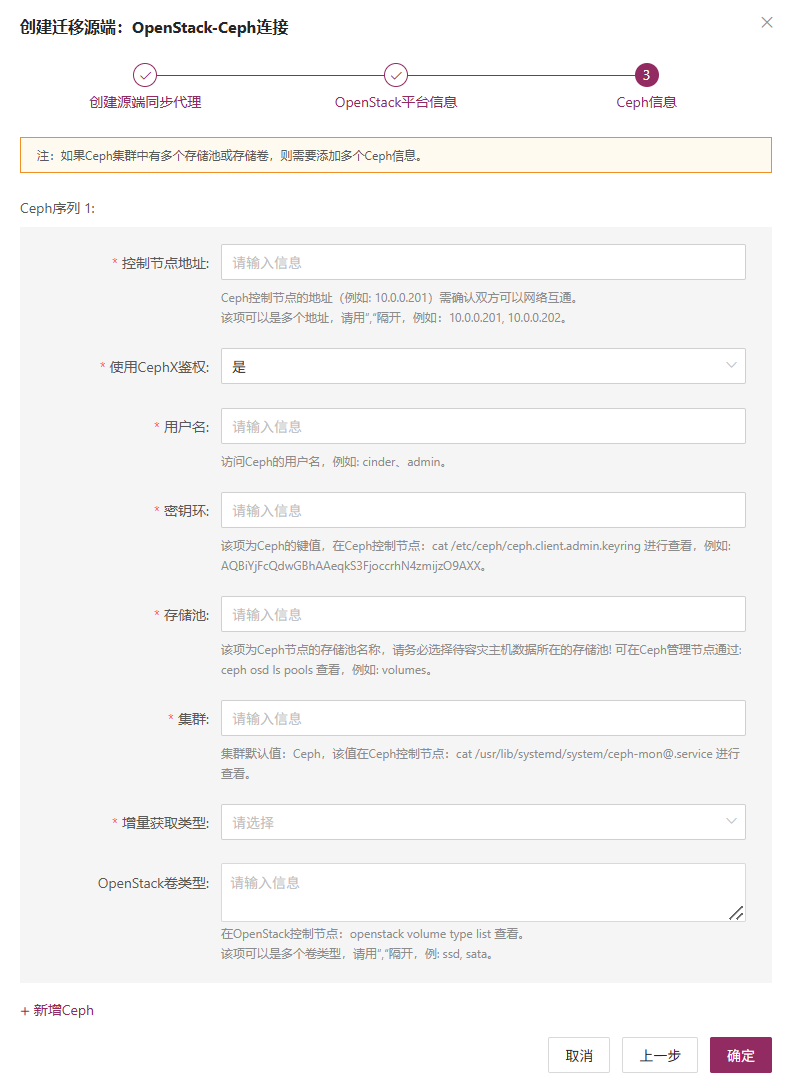
完成OpenStack添加
OpenStack生产平台配置完成,等待平台状态为正常,且已经获取到集群主机数量,即可进行后续其他步骤操作。
注意:重复以上步骤可以添加多个OpenStack集群。
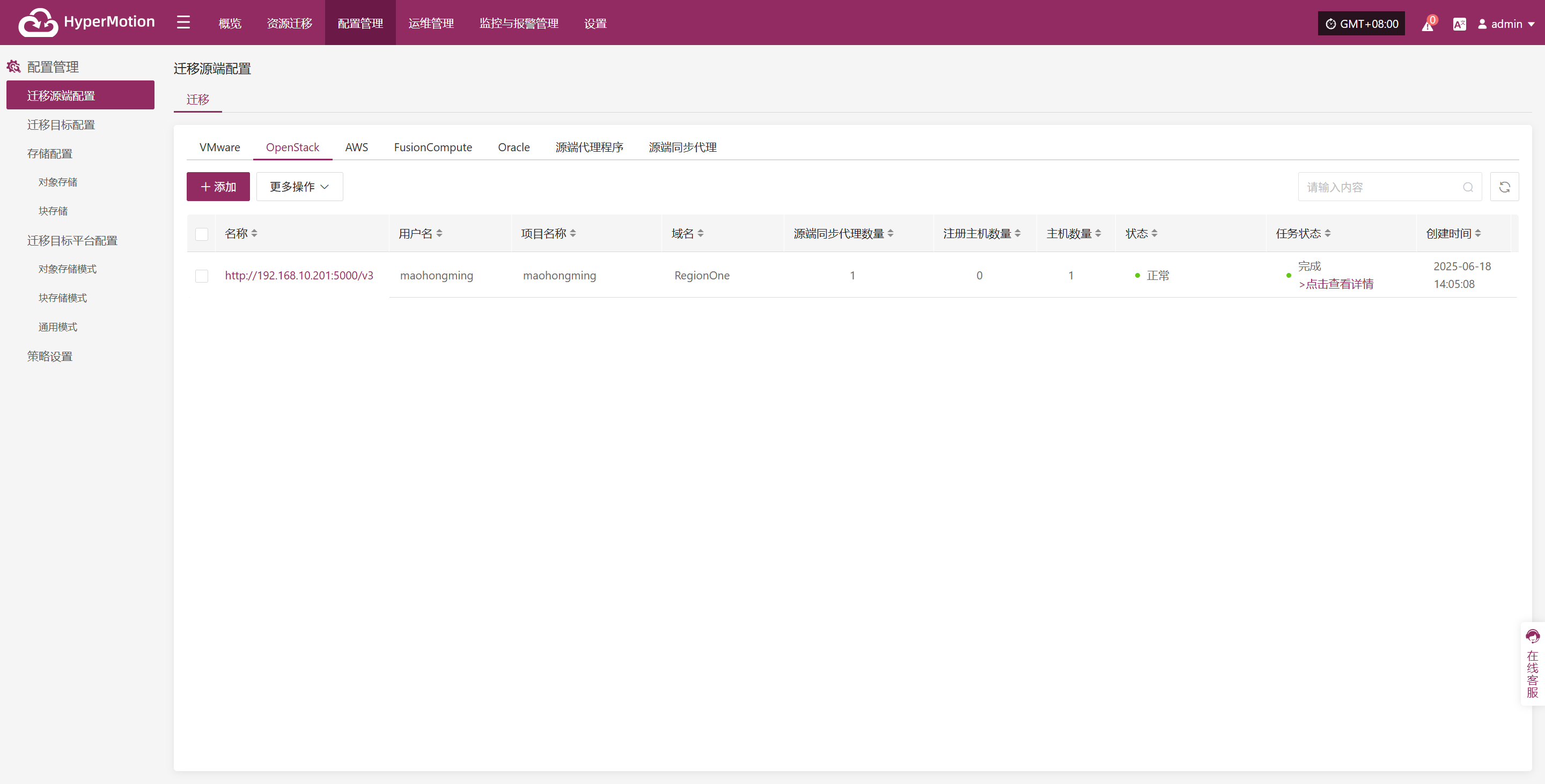
AWS
生产平台AWS平台页面主要对AWS平台进行添加、删除、更新等相关管理操作。
添加AWS平台
点击左侧导航栏"迁移源端配置",选择AWS,点击 “添加” 按钮,在弹出的框中按照步骤引导来添加。
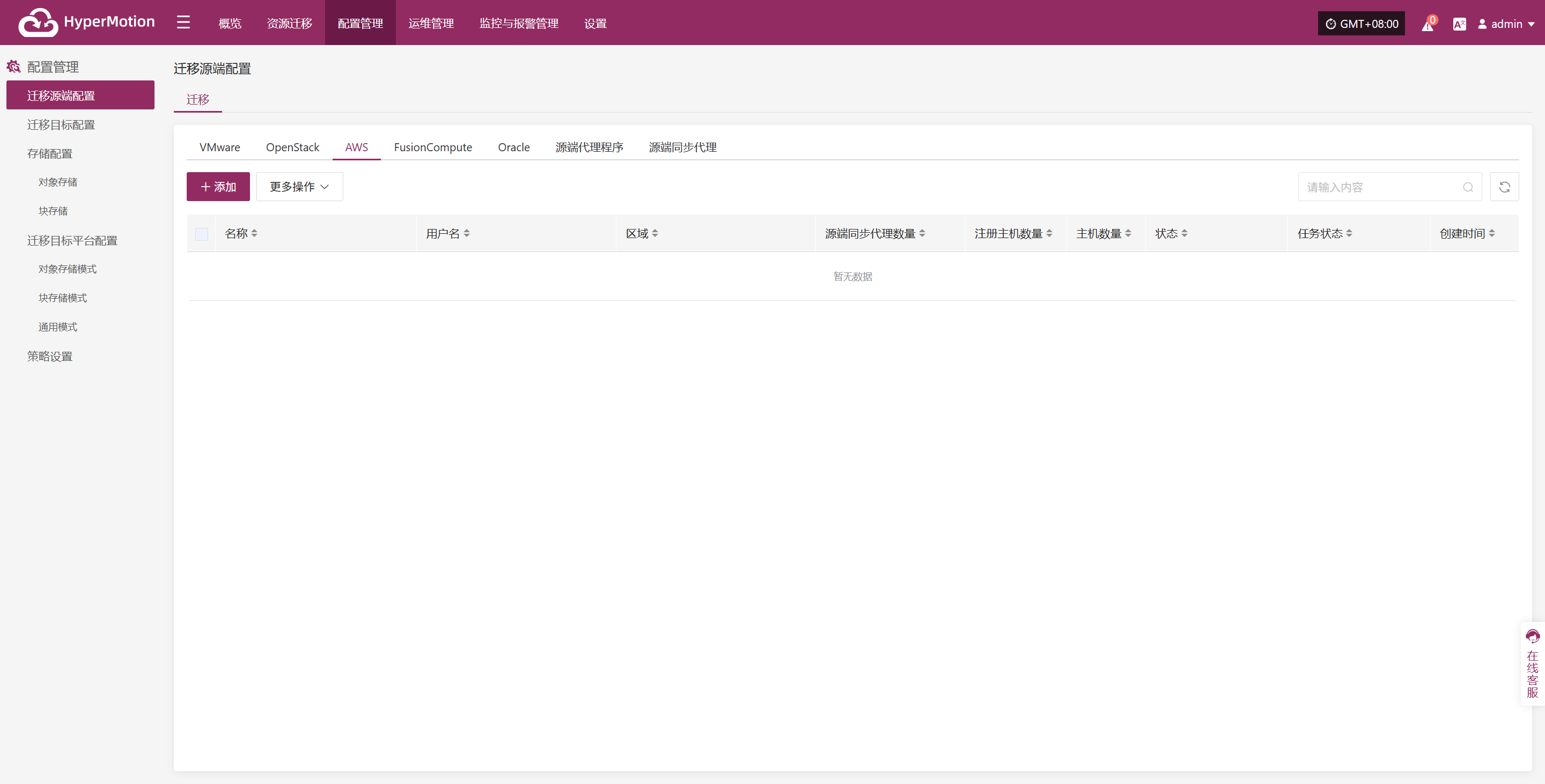
部署同步代理
按照引导步骤进行如下操作:
- 第一步:创建云主机
可以在AWS平台,使用原生AWS EC2 Ubuntu 24.04操作系统镜像来创建一台新的云主机来部署同步代理。
- 第二步:复制并执行安装同步代理指令。
- 网络策略要求
| 源端 | 目标 | 访问端口 | 说明 |
|---|---|---|---|
| Sync Proxy | HyperMotion Console | 10443 | 认证通信端口 |
| Sync Proxy | HyperMotion Console | 30080 | 安装包下载访问端口 |
- Sync Proxy的资源规格
| 参数 | 规格 |
|---|---|
| OS Version | Ubuntu 24.04 |
| CPU | 4C |
| Memory | 8GB |
| System Disk | 50GB |
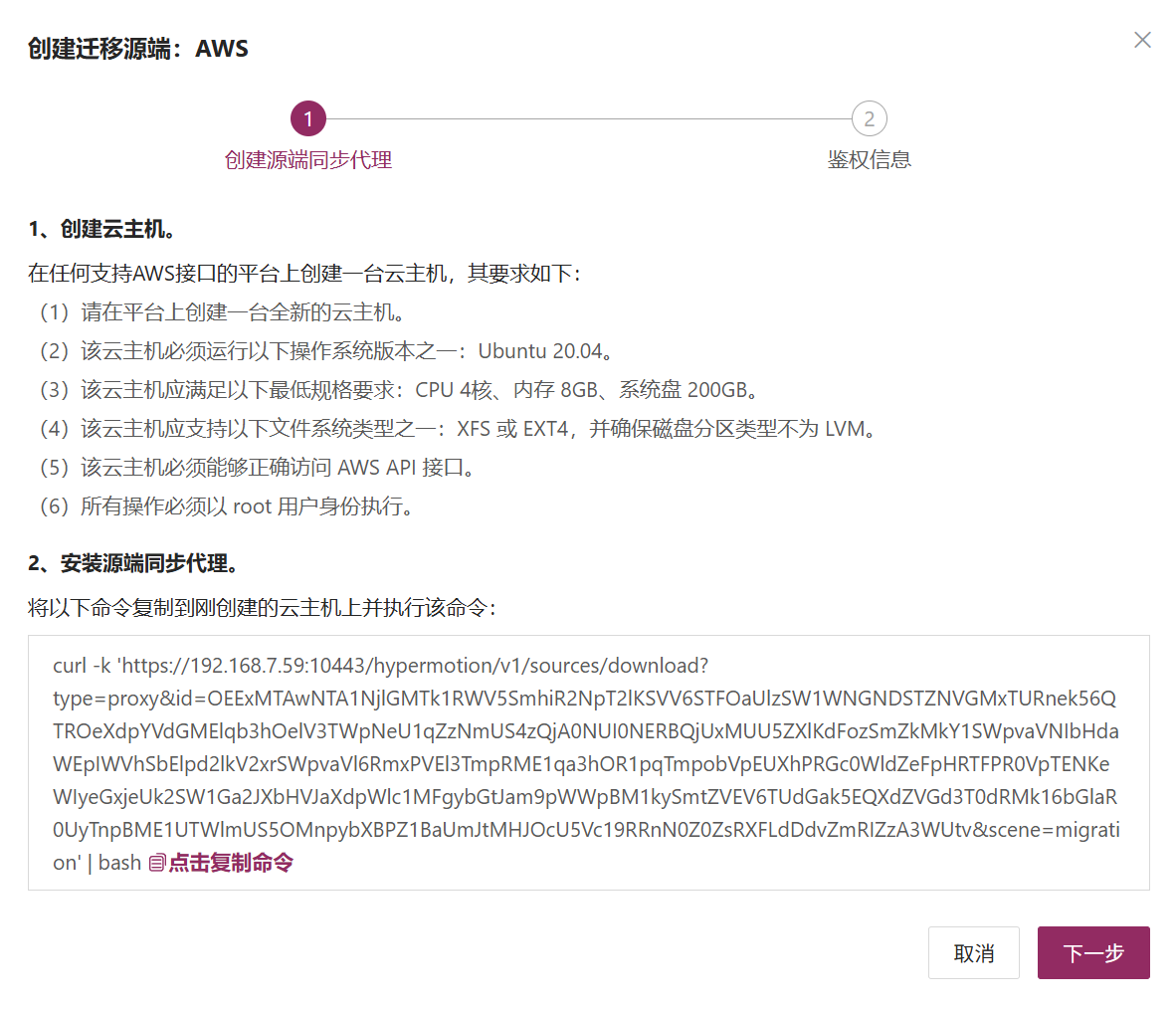
创建AWS生产平台
- AWS连接信息获取
参考文档:<FAQ 获取AWS认证信息>
| 参数 | 示例 | 说明 |
|---|---|---|
| Access Key ID | AWS Access Key ID | 访问 AWS API 的密钥,具有该账户的完全权限。 登录管理控制台 → 指向右上角用户名 → 点击“安全凭证” → 选择“用户” |
| Access Key Secret | AWS Access Secret Key | 与 Access Key ID 配对的密钥,具有该账户的完全权限。 获取方式同上 |
| 区域 | ap-southeast-1 | 待同步机器所在的区域。默认为自动获取,点击刷新按钮可选择。也可手动填写,手动填写时请参考 AWS 服务端点文档: AWS 服务端点文档 |
| 源端同步代理 | 192.168.7.26 | 安装了同步代理的主机 IP |
| 高级设置 + 名称 | 自定义名称 | 自定义的生产平台名称。可以手动设置,也可以保持默认,系统会根据区域、平台、时间等信息自动生成命名规则。 |
- 网络策略要求
| 源端 | 目标 | 访问端口 | 说明 |
|---|---|---|---|
| Sync Proxy | AWS EC2 AWS EBS | 443 | 与 AWS 服务认证通信端口。 确保可以访问 AWS EC2 和 EBS 服务地址。 + 如果通过公网访问,需 EC2 绑定公网 IP,并开通公网访问策略。 + 如果通过内网访问,需确认 EC2 有内网 VPC Endpoint 服务,且能通过内部 DNS 解析访问 EC2 和 EBS 服务。 |
- 权限要求
调用AWS Direct API接口数据备份时,需要具备以下权限,关于权限及账号的创建请参考文档:
https://docs.oneprocloud.com/userguide/poc/aws-pre-settings.html#aws-iam-preparation
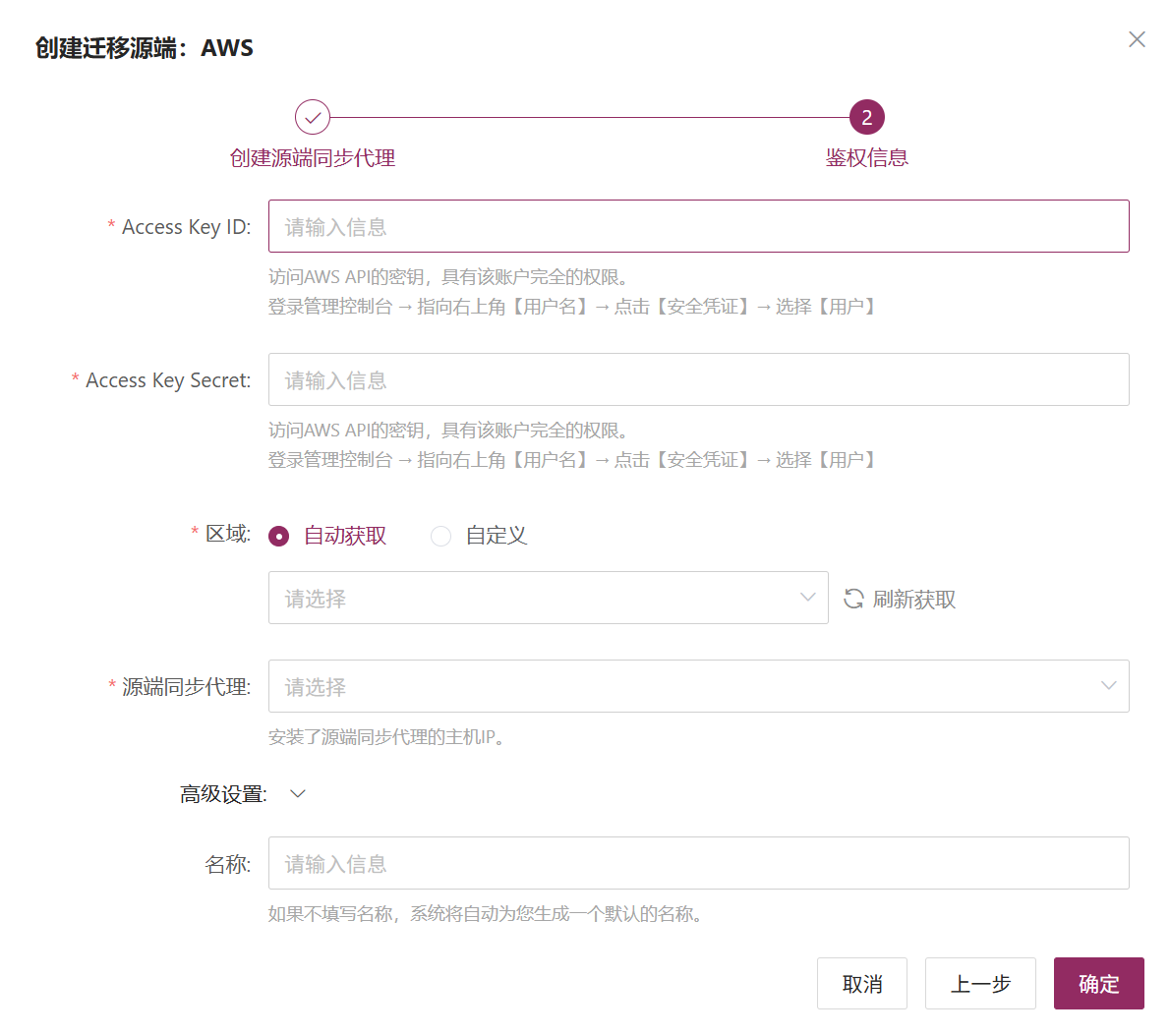
完成AWS添加
AWS生产平台配置完成,等待平台状态为正常,且已经获取到EC2主机数量,即可进行后续其他步骤操作。
注意:重复以上步骤可以添加多个AWS 区域。
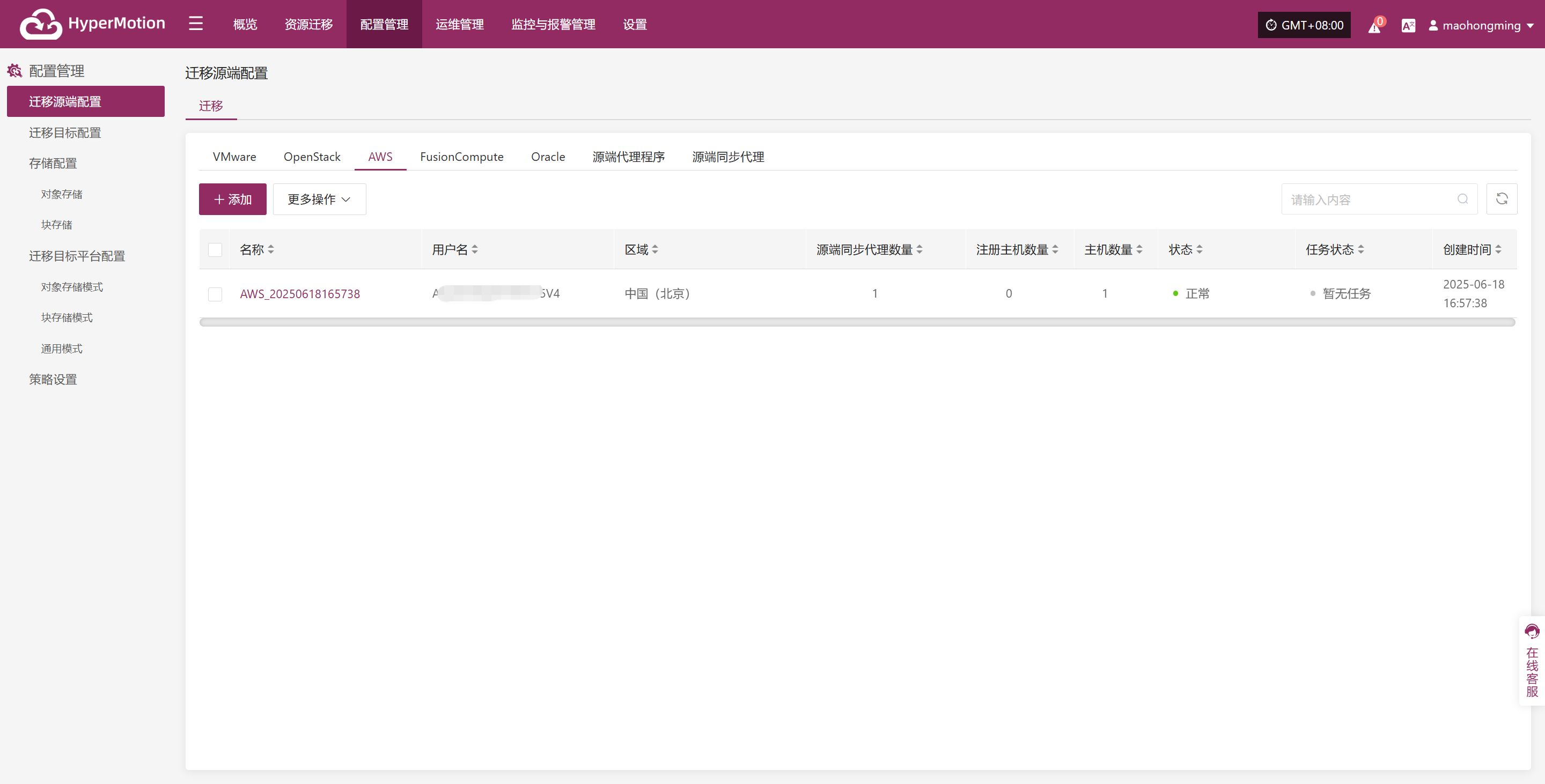
FusionCompute
生产平台FusionCompute平台页面主要对OpenStack平台进行添加、删除、更新等相关管理操作。
添加FusionCompute平台
点击左侧导航栏"迁移源端配置",选择FusionCompute,点击 “添加” 按钮,在弹出的框中按照步骤引导来添加。
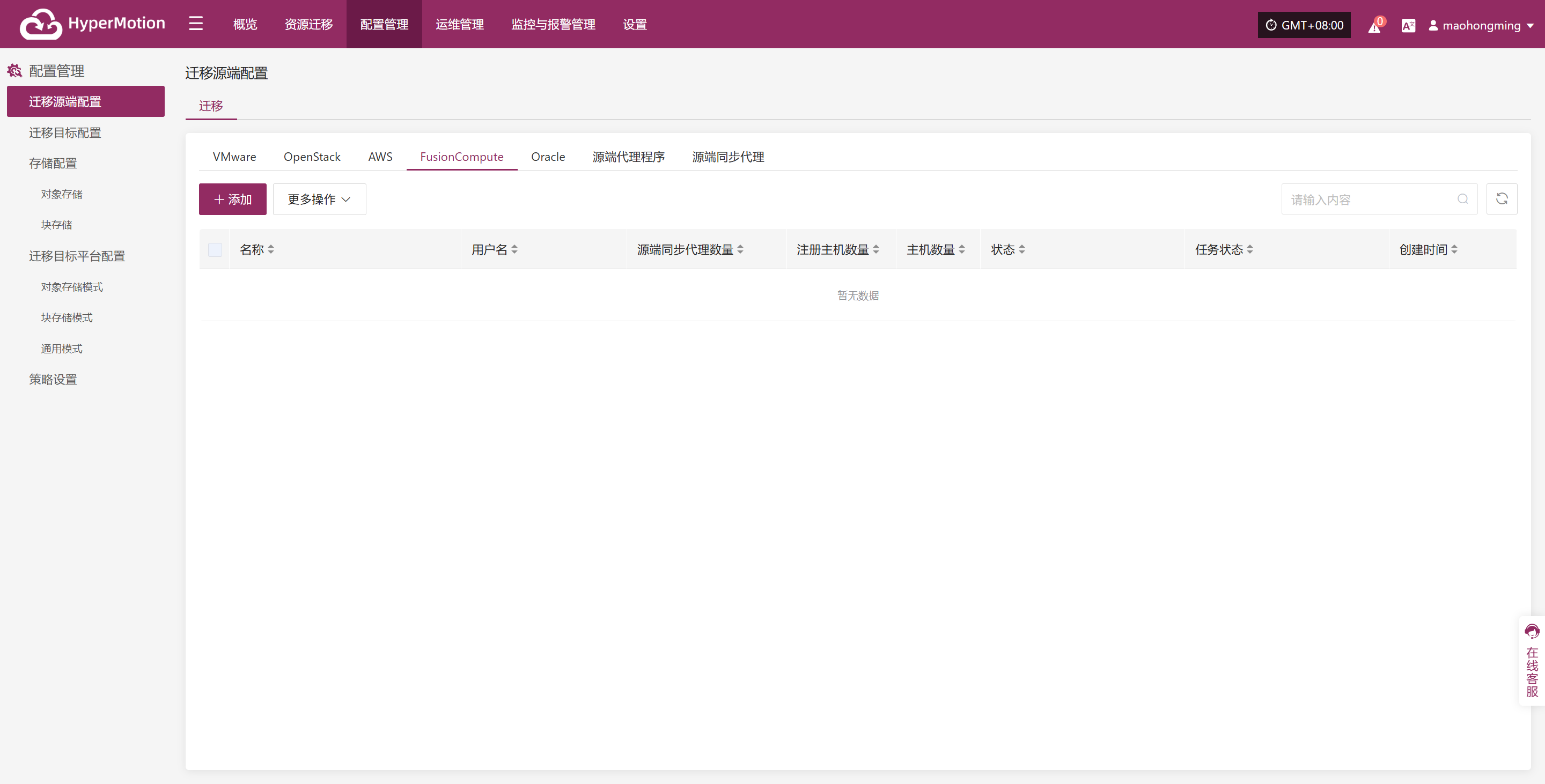
部署同步代理
按照引导步骤进行如下操作:
第一步:下载源端同步代理OVA文件。
点击页面的下载链接即可
互联网OVA下载链接:[点击下载]
第二步:用OVA文件在FusionCompute集群上,部署一台虚拟机,并配置IP地址。
FusionCompute集群兼容的系统的版本:FusionCompute 8.6.0
- 使用条件说明
| 类别 | 内容 |
|---|---|
| 前提条件 | 1.安装并启动Tools:虚拟机需安装Tools并启动,这是创建CBT快照的必要条件。 2.备份虚拟机快照数量限制:最多支持32个快照,超过此限制无法创建新快照。 3.虚拟机状态要求:虚拟机必须处于“运行”、“休眠”或“停止”状态,才能创建快照。 4.备份虚拟机时要求:备份过程中虚拟机关机会导致备份失败。 |
| 限制条件 | 1.共享磁盘不支持快照:虚拟机不能使用共享磁盘,使用共享磁盘时无法创建快照。 2.独立磁盘不支持备份:独立磁盘无法进行备份。 3.CBT失效情形:虚拟机HA、恢复快照、卷扩容、计算节点故障重启等操作后,CBT会失效,需要执行全量备份。 4.任务互斥性:创建备份快照与启动虚拟机、在线绑定磁盘、关闭虚拟机、磁盘扩容、存储迁移等操作必须互斥。 5.快照不支持的场景:链接克隆虚拟机、模板虚拟机、不支持快照的存储迁移、磁盘扩容等情况下无法备份。 6.存储空间要求:备份时需在目的卷所在存储上预留空间进行快照合并,最多支持同时备份8个卷。 7.存储IO性能影响:备份和恢复期间会影响存储IO性能,建议在业务空闲时段进行备份恢复。 8.不支持跨存储类型备份恢复:无法跨不同存储类型(如虚拟化存储与FusionStorage)进行备份恢复。 9.单主机最大支持8个Socket链接:每个主机最多同时支持8个Socket备份连接。 |
第三步:安装源端同步代理,登录新创建的同步代理虚拟机,默认用户名密码(root/Acb@132.Inst)
第四步:复制并执行安装同步代理指令。
网络策略要求:
| 源端 | 目标 | 访问端口 | 说明 |
|---|---|---|---|
| Sync Proxy | HyperMotion Console | 10443 | 认证通信端口 |
| Sync Proxy | HyperMotion Console | 30080 | 安装包下载访问端口 |
- Sync Proxy的资源规格:
| 参数 | 规格 |
|---|---|
| OS Version | Ubuntu 24.04 |
| CPU | 4C |
| Memory | 8GB |
| System Disk | 50GB |
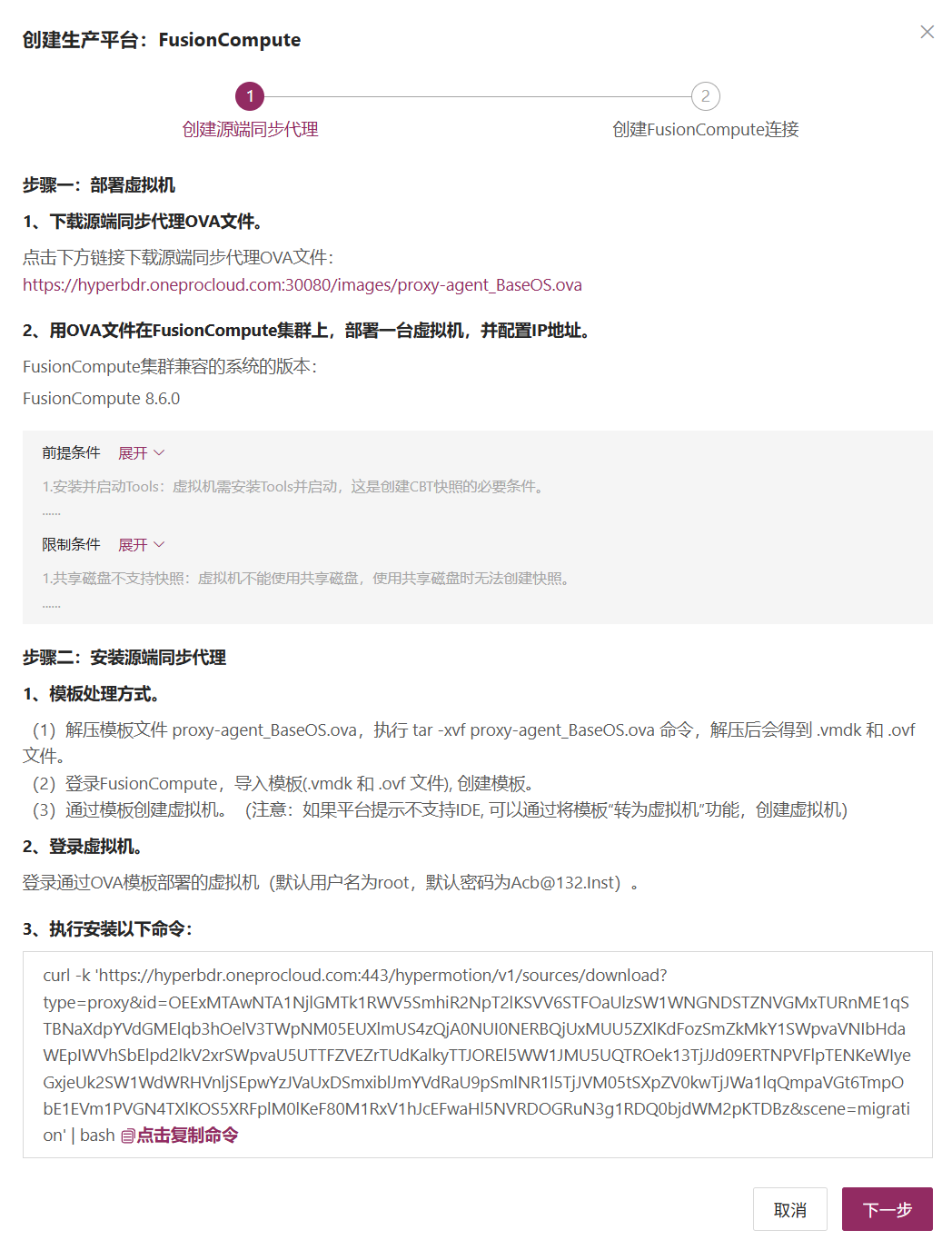
创建FusionCompute生产平台
- 认证信息获取
| 参数 | 示例 | 说明 |
|---|---|---|
| 鉴权地址 | https://<FusionCompute/Host>:7443 | 添加 FusionCompute 链接地址时,如果源端使用了域名进行管理,则需提前获取域名与 IP 地址的对应关系,并将记录添加到平台以支持解析。 |
| 用户名 | 连接 FusionCompute 主机的用户名 | 用于连接 FusionCompute 的用户名。 |
| 密码 | 连接 FusionCompute 主机的密码 | 用于连接 FusionCompute 的密码。 |
| 源端同步代理 | 同步代理主机 IP | 安装完成后可在下拉菜单中选择,无需手动添加 IP。 |
- 网络策略要求
| 源端 | 目标 | 访问端口 | 说明 |
|---|---|---|---|
| Sync Proxy | FusionCompute 管理节点 | 7443 | 认证通信端口 |
| Sync Proxy | 虚拟化平台各计算节点 | 21064 | 数据通信端口 用于备份数据读取。请确保 Sync Proxy 能访问所有目标主机的 21064 端口。 |
按照所需认证信息填写完成后,点击 确定 按钮进行添加。
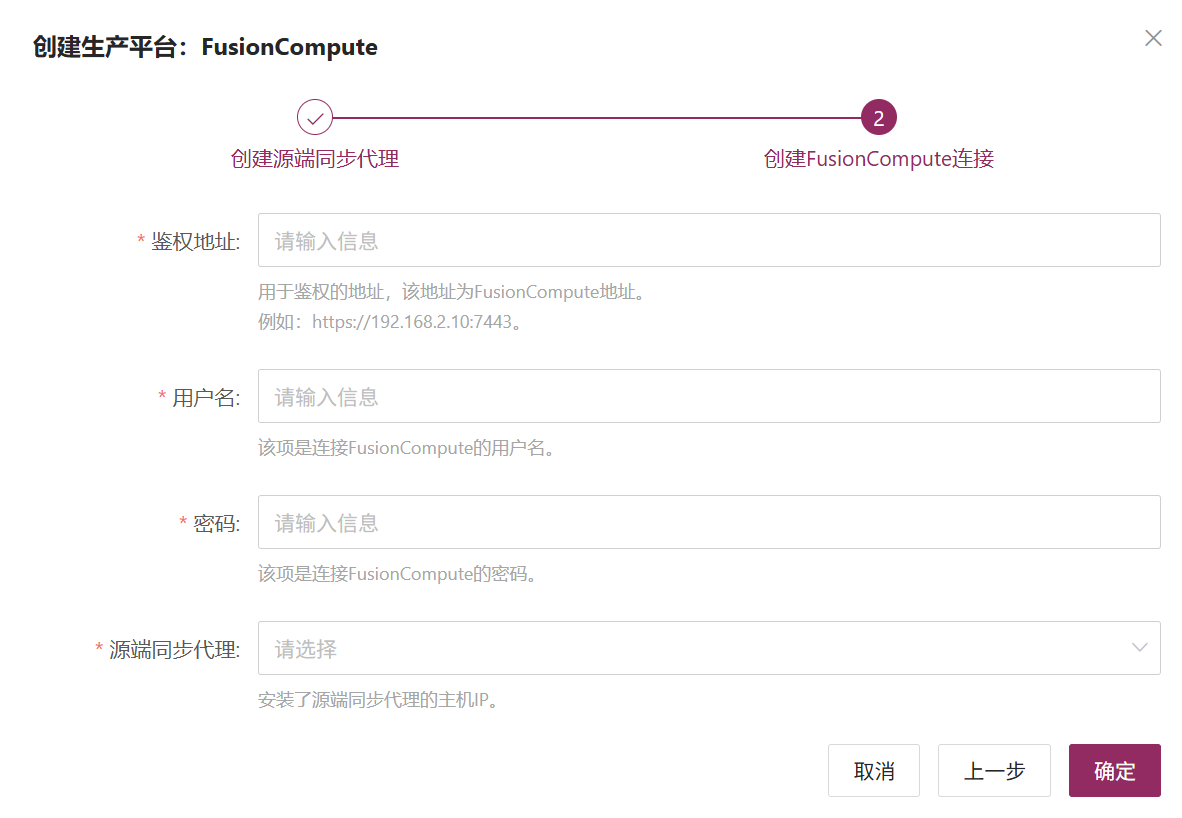
完成FusionCompute添加
FusionCompute生产平台配置完成,等待平台状态为正常,且已经获取到集群主机数量,即可进行后续其他步骤操作。
注意:重复以上步骤可以添加多个FusionCompute集群,你也可以单独添加某一个FusionCompute主机。
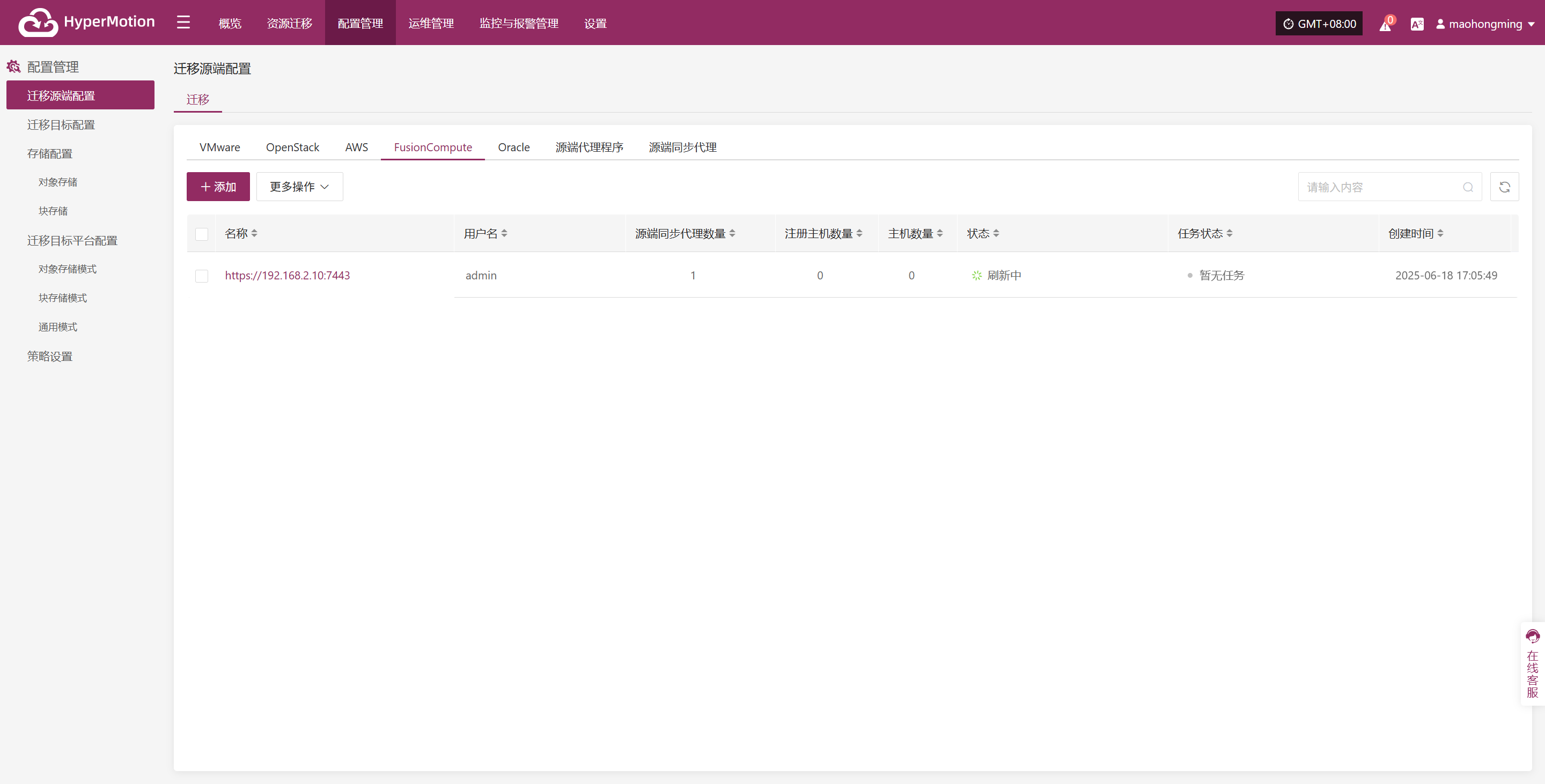
Oracle
生产平台Oracle平台页面主要对OpenStack平台进行添加、删除、更新等相关管理操作。
添加Oracle平台
点击左侧导航栏"迁移源端配置",选择Oracle,点击 “添加” 按钮,在弹出的框中按照步骤引导来添加。
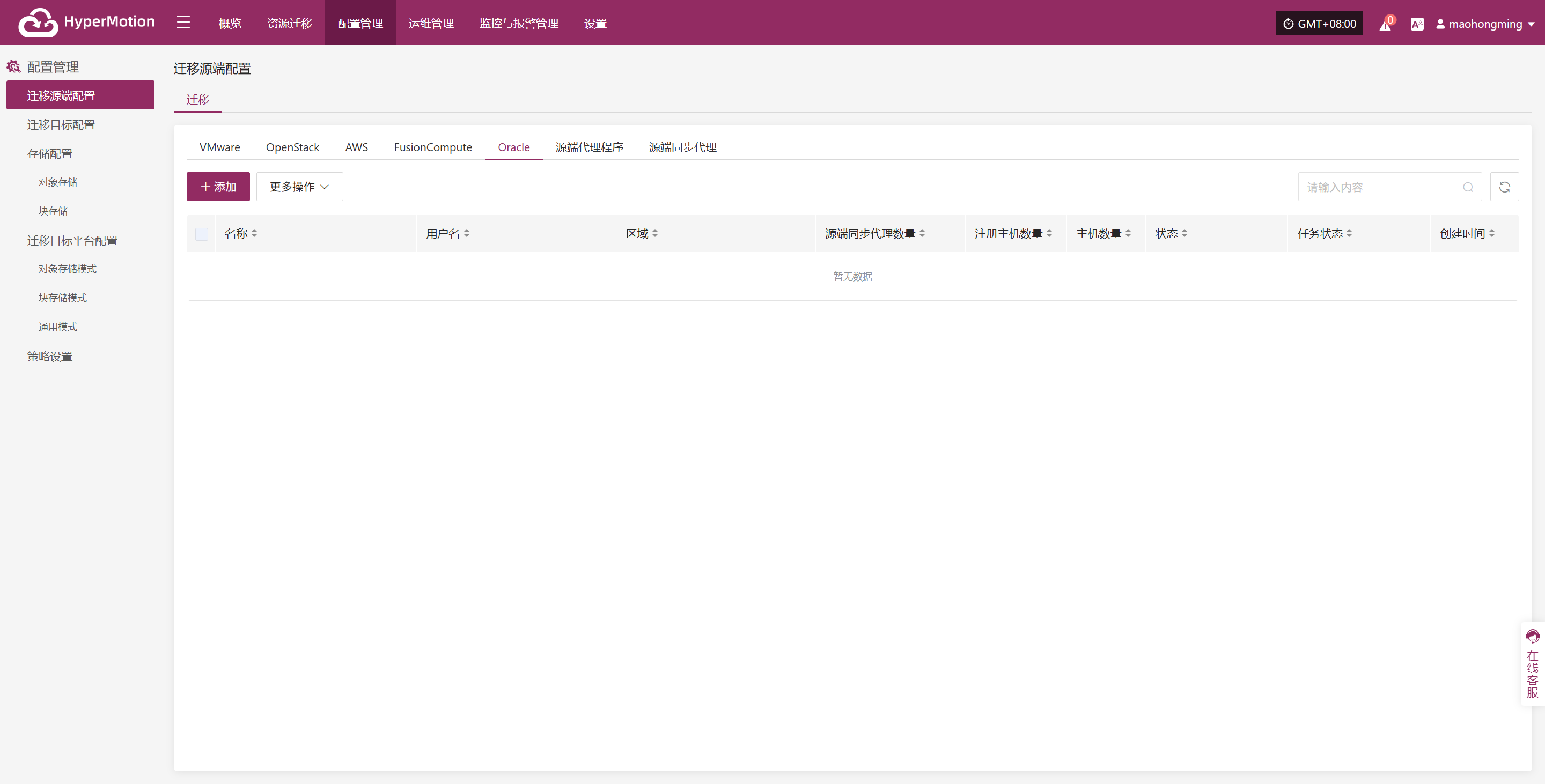
部署同步代理
按照引导步骤进行如下操作:
- 第一步:创建云主机
可以在 FusionCompute 平台上,使用原生 Ubuntu 24.04 操作系统镜像创建一台新的虚拟机用于部署同步代理。
第二步:复制并执行安装同步代理指令
网络策略要求:
| 源端 | 目标 | 访问端口 | 说明 |
|---|---|---|---|
| Sync Proxy | HyperMotion Console | 10443 | 认证通信端口 |
| Sync Proxy | HyperMotion Console | 30080 | 安装包下载访问端口 |
- Sync Proxy的资源规格:
| 参数 | 规格 |
|---|---|
| OS Version | Ubuntu 24.04 |
| CPU | 4C |
| Memory | 8GB |
| System Disk | 50GB |

创建Oracle生产平台
- 认证信息获取
| 参数 | 示例 | 说明 |
|---|---|---|
| 租户 OCID | ocid1.tenancy.oc1..aaaaaaaaxxxx | 登录管理控制台 → 指向右上角【概要信息】→ 点击【我的概要信息】→ 选择【API 密钥】→ 在 API 密钥中选择一个密钥【查看配置文件】→ 对应配置中的【tenancy】。 |
| 用户 OCID | ocid1.user.oc1..aaaaaaabbbbb | 连接 Oracle 主机的用户名。登录管理控制台 → 指向右上角【概要信息】→ 点击【我的概要信息】→ 选择【API 密钥】→ 在 API 密钥中选择一个密钥【查看配置文件】→ 对应配置中的【user】。 |
| 密钥 | oci_api_key.pem | 连接 Oracle 主机的私钥文件路径。登录管理控制台 → 指向右上角【概要信息】→ 点击【我的概要信息】→ 选择【API 密钥】→ 【添加 API 密钥】时创建或上传的密钥。 |
| 密钥指纹 | 20:3b:97:13:55:1c:8c:xx:xx:xx:xx:xx:xx | 登录管理控制台 → 指向右上角【概要信息】→ 点击【我的概要信息】→ 选择【API 密钥】→ 在 API 密钥中选择一个密钥【查看配置文件】→ 对应配置中的【fingerprint】。 |
| 区域 | ap-singapore-1 | 登录管理控制台 → 指向右上角【概要信息】→ 点击【我的概要信息】→ 选择【API 密钥】→ 在 API 密钥中选择一个密钥【查看配置文件】→ 对应配置中的【region】。 |
| 源端同步代理 | 192.168.1.100 | 安装了源端同步代理的主机 IP 地址。 |
| 高级设置 | 不填写名称时系统自动生成默认名称 | 如果不填写名称,系统将自动为您生成一个默认的名称。 |
- 网络策略要求
| 源端 | 目标 | 访问端口 | 说明 |
|---|---|---|---|
| Sync Proxy | FusionCompute 管理节点 | 443 | 认证通信端口 |
| Sync Proxy | 虚拟化平台各计算节点 | 1522 | 数据通信端口 用于备份数据读取。请确保 Sync Proxy 能访问所有目标主机的 21064 端口。 |
按照所需认证信息填写完成后,点击 确定 按钮进行添加。

完成Oracle添加
Oracle生产平台配置完成,等待平台状态为正常,且已经获取到EC2主机数量,即可进行后续其他步骤操作。
注意:重复以上步骤可以添加多个Oracle 区域。
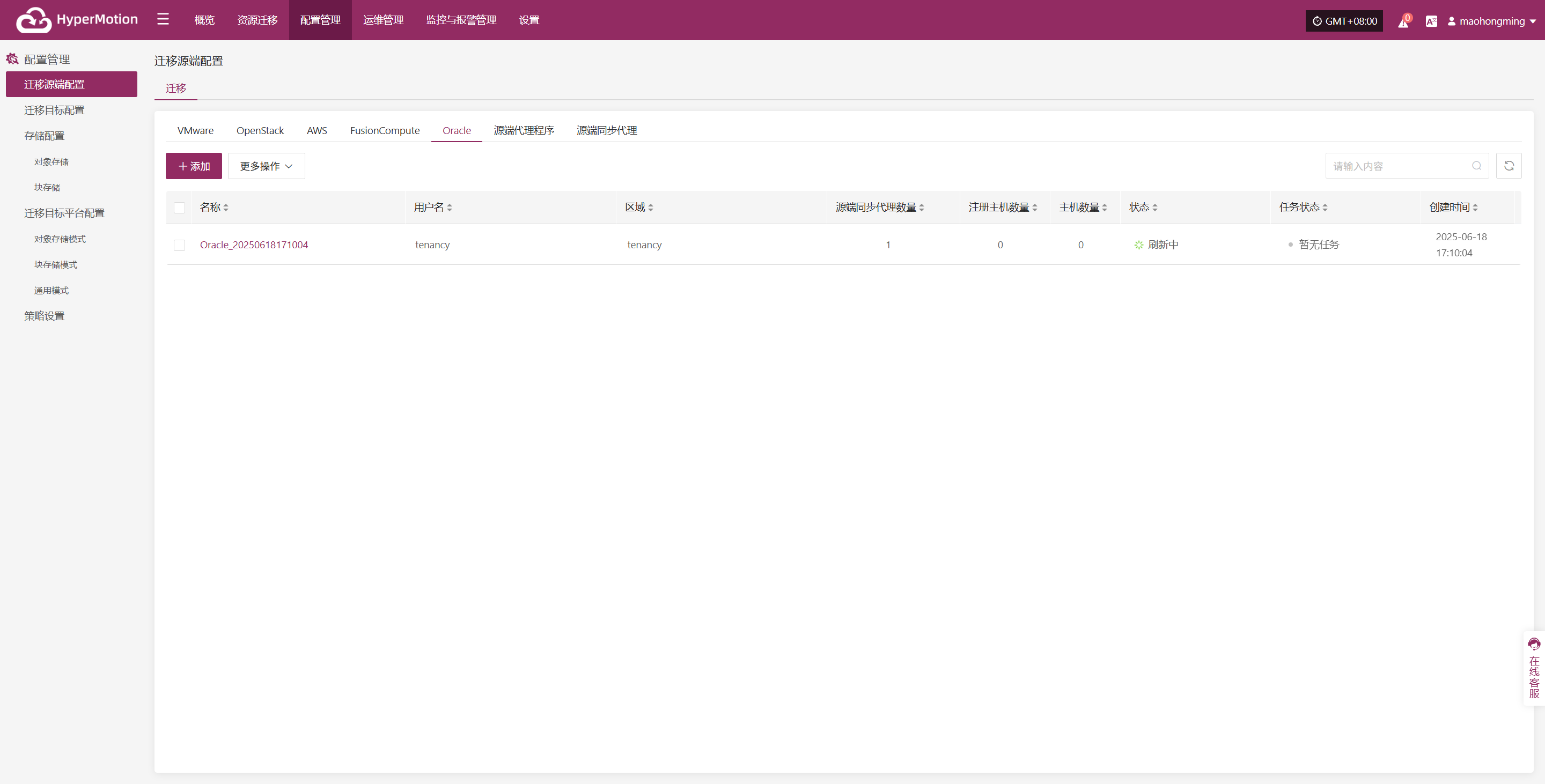
HCS 8.0.2
生产平台HCS 8.0.2平台页面主要对HCS 8.0.2平台进行添加、删除、更新等相关管理操作。
添加HCS 8.0.2平台
点击左侧导航栏"迁移源端平台配置",选择HCS 8.0.2,点击 “添加” 按钮,在弹出的框中按照步骤引导来添加。
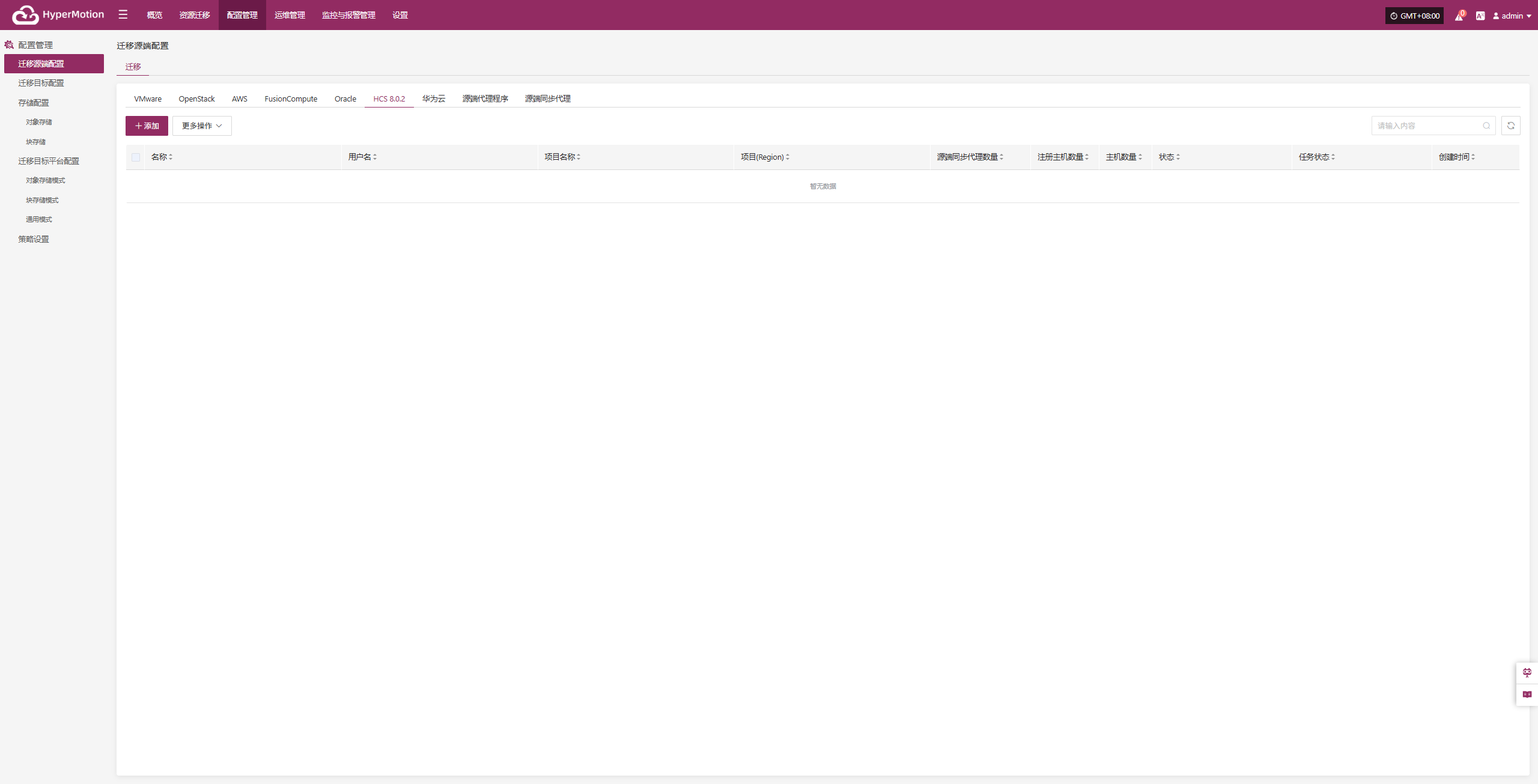
部署同步代理
按照引导步骤进行如下操作:
第一步:下载源端同步代理OVA文件。
点击页面的下载链接即可
互联网OVA下载链接:https://downloads.oneprocloud.com/proxy-agent_BaseOS.ova
第二步:用OVA文件在HCS集群上,部署一台虚拟机,并配置IP地址。
注意:
1. 目前华为云Stack(HCS) 8.2.x / 8.3.x接口与Stack(HCS) 8.0.2存在明显差异,因此暂不支持Stack(HCS) 8.2.x / 8.3.x。
2. 对于其他型号的Dorado存储暂未进行适配。
第三步:安装源端同步代理,登录新创建的同步代理虚拟机,默认用户名密码(root/Acb@132.Inst)
第四步:复制并执行安装同步代理指令。
网络策略要求
| 源端 | 目标 | 访问端口 | 说明 |
|---|---|---|---|
| Sync Proxy | HyperBDR Console | 10443 | 认证通信端口 |
| Sync Proxy | HyperBDR Console | 30080 | 安装包下载访问端口 |
- Sync Proxy的资源规格
| 参数 | 规格 |
|---|---|
| OS Version | Ubuntu 24.04 |
| CPU | 4C |
| Memory | 8GB |
| System Disk | 50GB |
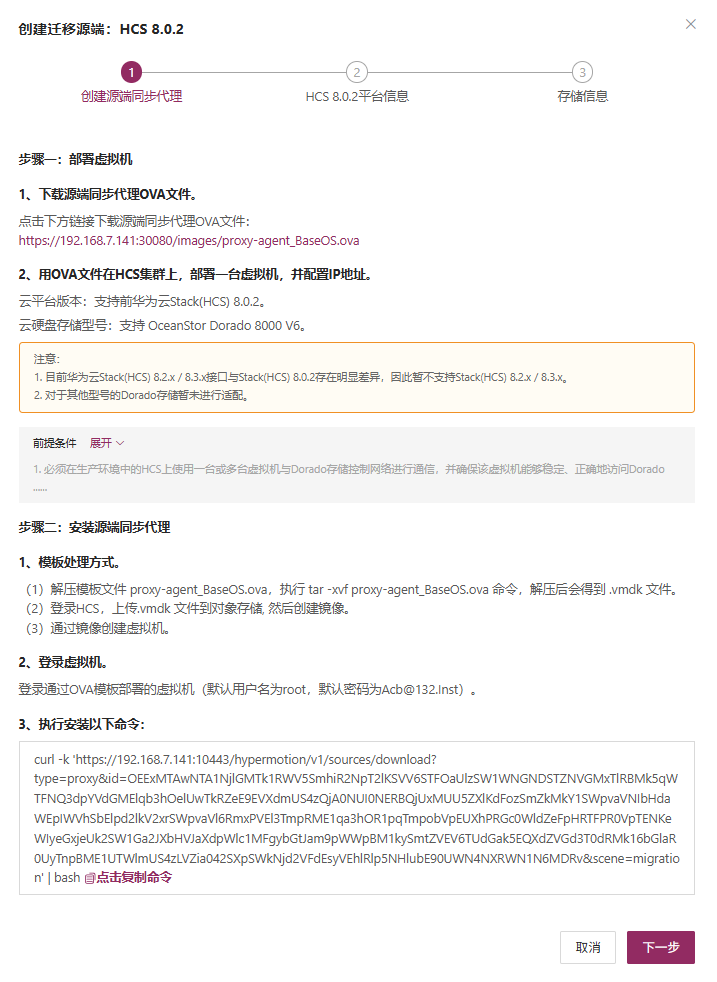
创建HCS 8.0.2迁移源端平台
- HCS 8.0.2连接信息获取
| 参数 | 示例 | 说明 |
|---|---|---|
| 鉴权地址 | https://iam-apigateway-proxy.oneprocloud.com/v3 | 用于鉴权的地址,通常为iam-apigateway-proxy.{external_global_domain_name},需要将external_global_domain_name替换为实际环境中的地址。 例如external_global_domain_name是oneprocloud.com,则该项应该填入:https://iam-apigateway-proxy.oneprocloud.com/v3 |
| 租户ID | HPUAAG0B2••••••••••••••• | 登录平台后,点击右上角用户名 → 【个人设置】,在该页面找到【租户ID】。 |
| 用户名 | zhangweizhen | 登录平台,右上角用户名。 |
| 密码 | •••••••••••••• | 用户名的登录访问密码。 |
| 项目Domain ID | HPUAAG0B2••••••••••••••• | 项目Domain ID通常与租户ID获取方式相同,点击右上角用户名,然后点击【个人设置】,在此页面找到 【租户ID】值。 |
| 项目名称 | test | 点击右上角用户名,然后点击【个人设置】,在此页面找到 【项目列表】所展示的内容,【名称】表头所展示的值。 |
| 项目(Region) | RegionOne | 点击右上角用户名,然后点击【个人设置】,在此页面找到 【项目列表】所展示的内容,【区域】表头所展示的真实值,如:表头展示Aguascalientes,其对应真实值为 mx-ags-1。 |
| 源端同步代理 | 192.168.7.144 | 通过下拉列表选择安装了同步代理的主机 IP |
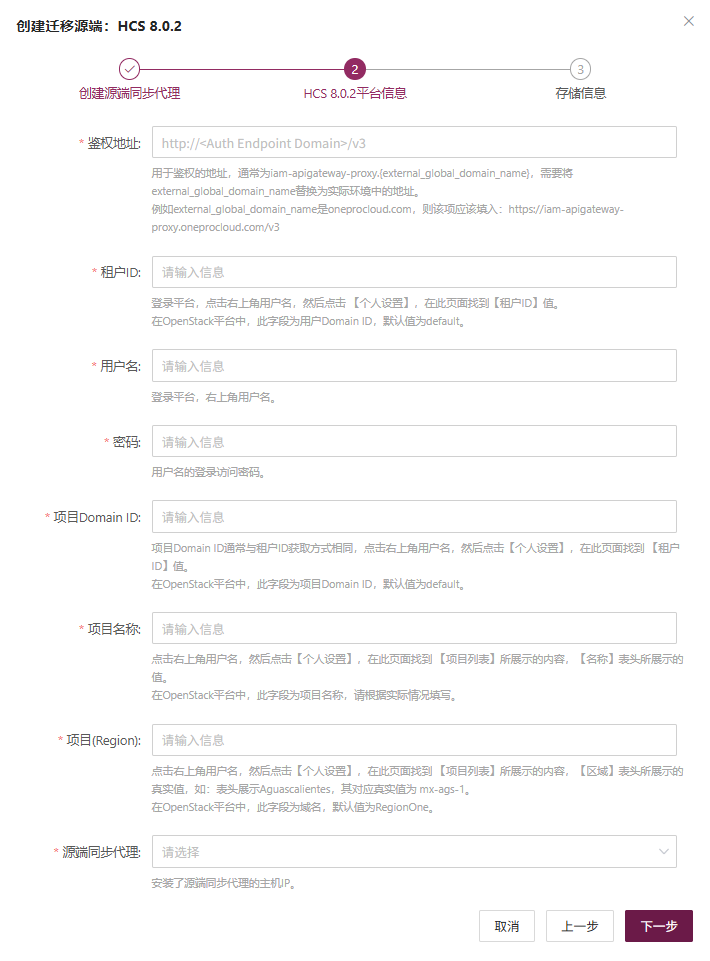
- 存储信息配置
可通过点击页面“+ 新增存储”,多选配置
| 参数 | 示例 | 说明 |
|---|---|---|
| 存储类型 | DORADO | 通过下拉列表选择所对接的存储类型 |
| 存储节点地址 | https://172.22.192.212:8088 | 存储设备的管理地址,通常使用 HTTPS 协议,端口号一般为 8088(或配置的管理端口)。 |
| 用户名 | zhangweizhen | 登录存储设备所用账号 |
| 密码 | •••••••••••••• | 与用户名匹配的密码 |
| 用户类型 | 本地用户 | 指明为存储系统本地创建的账户,可选:本地用户、LDAP用户、RADIUS用户 |
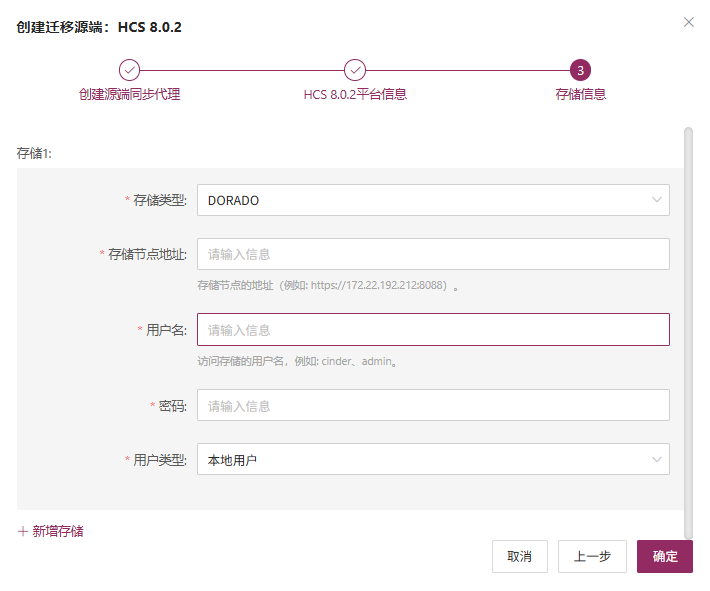
- 网络策略要求
| 源端 | 目标 | 访问端口 | 说明 |
|---|---|---|---|
| Sync Proxy | HCS 8.0.2 | 443 | 用于访问 HCS 平台的 API 网关(APIG),进行身份认证、任务下发等管理操作 |
| Sync Proxy | HCS 8.0.2 | 8088 | 用于访问 Dorado 存储的管理接口,进行存储资源查询、快照等操作 |
- 权限要求
为调用 HCS 8.0.2 接口进行数据备份,需提供具备完整租户管理员权限的账号。
完成HCS 8.0.2添加
HCS 8.0.2生产平台配置完成,等待平台状态为正常,且已经获取到ECS主机数量,即可进行后续其他步骤操作。
注意:重复以上步骤可以添加多个HCS 8.0.2集群。
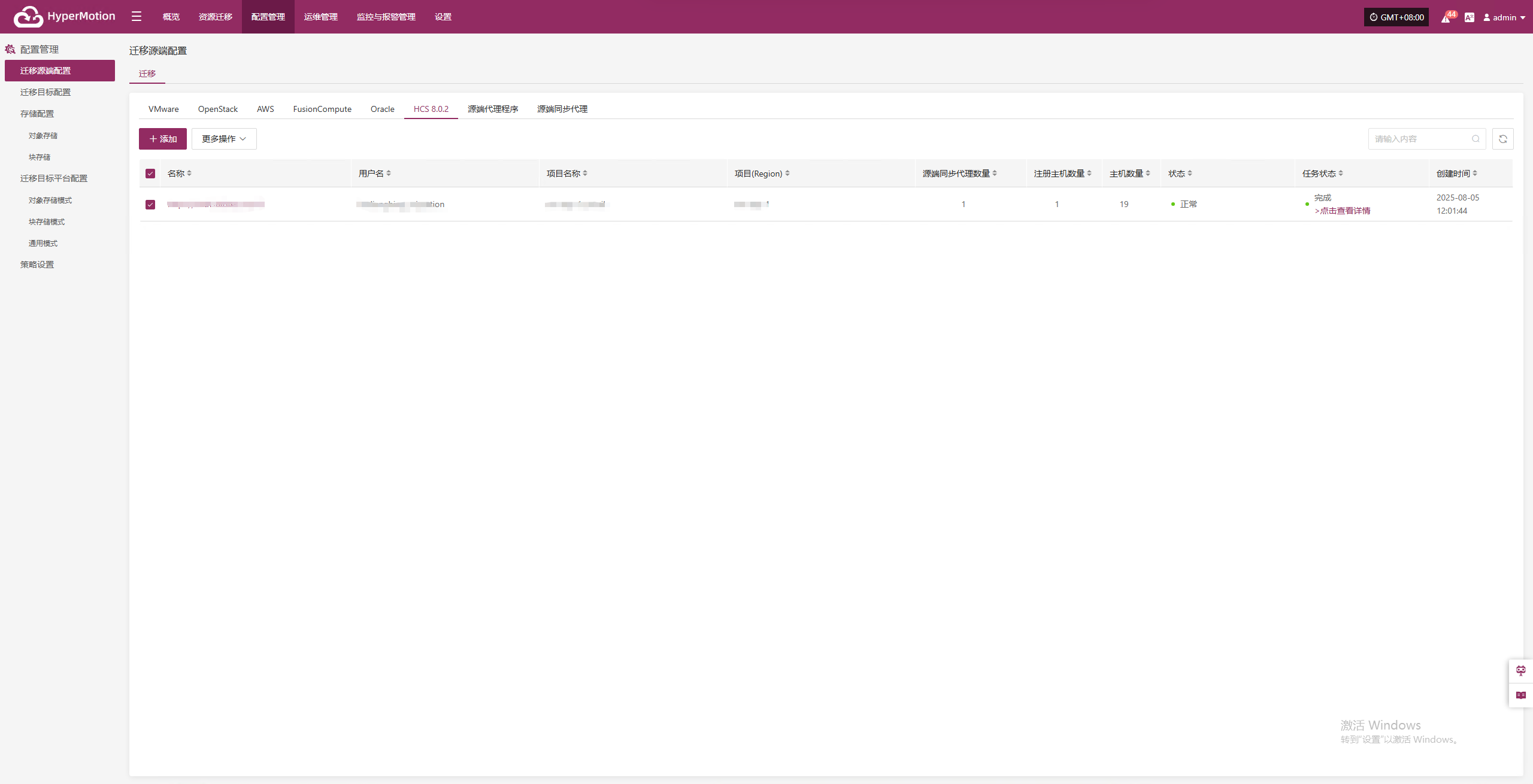
华为云
生成平台华为云平台页面主要对华为公有云平台进行添加、删除、更新等相关管理操作。
注意
截至2025年10月31日,华为云仅在部分区域(目前仅深圳区域、伊斯坦布尔区域和安卡拉安卡拉区域)开放CBR标准快照数据导出接口和CBR标准快照数据桶委托接口,且需申请白名单方可使用。如需使用,请通过华为云工单系统申请使用权限。
添加华为云平台
点击左侧导航栏"迁移源端配置",选择华为云,点击 “添加” 按钮,在弹出的框中按照步骤引导来添加。
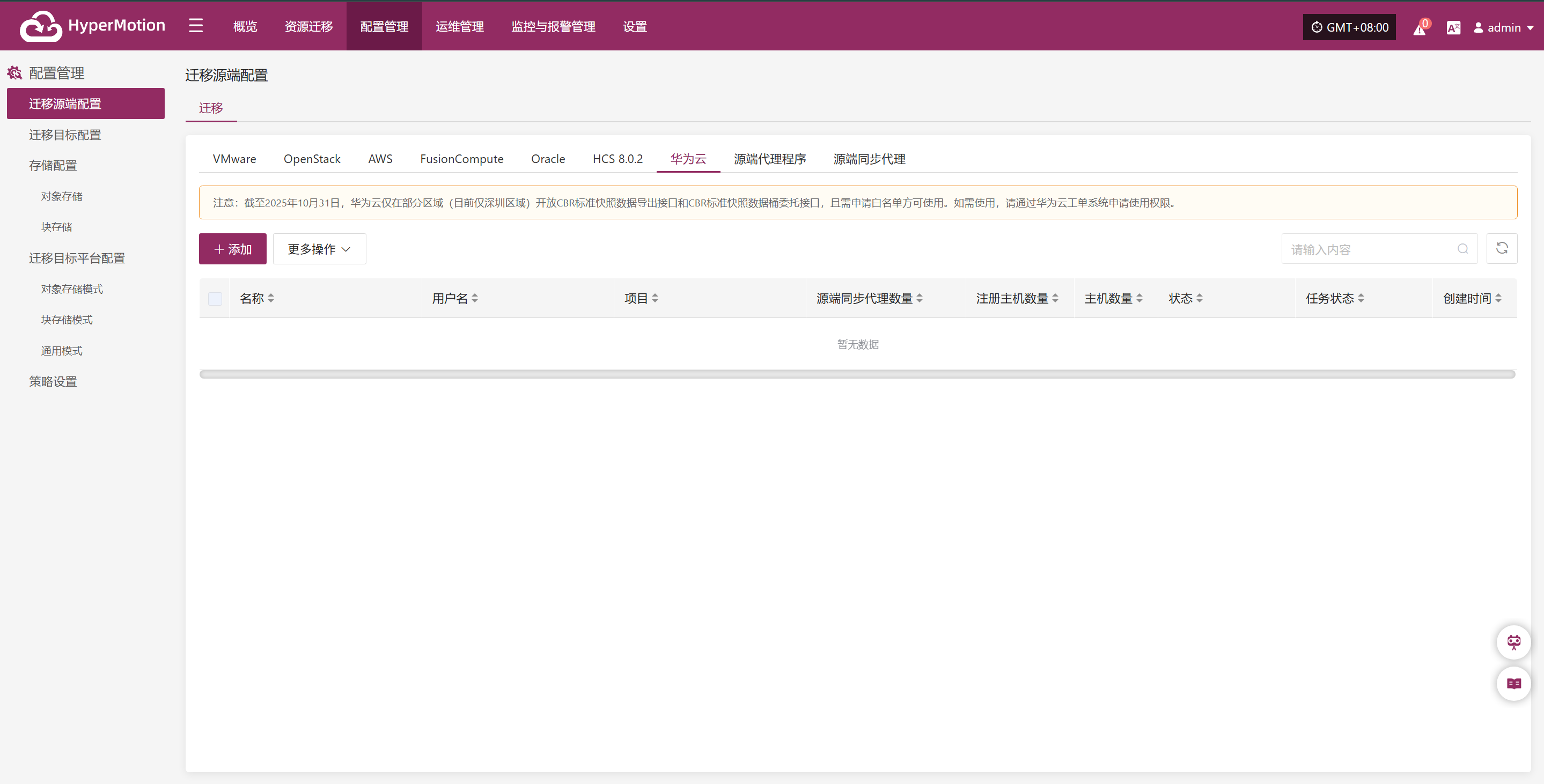
部署同步代理
按照引导步骤进行如下操作:
- 第一步:创建云主机。
在华为云平台上创建一台云主机,其要求如下:
(1)该云主机必须运行以下操作系统版本之一:Ubuntu 24.04。
(2)该云主机应满足以下最低规格要求:CPU 4核、内存 8GB、系统盘 200GB。
(3)该云主机应支持以下文件系统类型之一:XFS 或 EXT4,并确保磁盘分区类型不为 LVM。
(4)该云主机必须能够正确访问 华为云 API 接口。
(5)所有操作必须以 root 用户身份执行。
第二步:安装源端同步代理。 复制并执行安装同步代理指令。
网络策略要求
| 源端 | 目标 | 访问端口 | 说明 |
|---|---|---|---|
| Sync Proxy | HyperBDR Console | 10443 | 认证通信端口 |
| Sync Proxy | HyperBDR Console | 30080 | 安装包下载访问端口 |
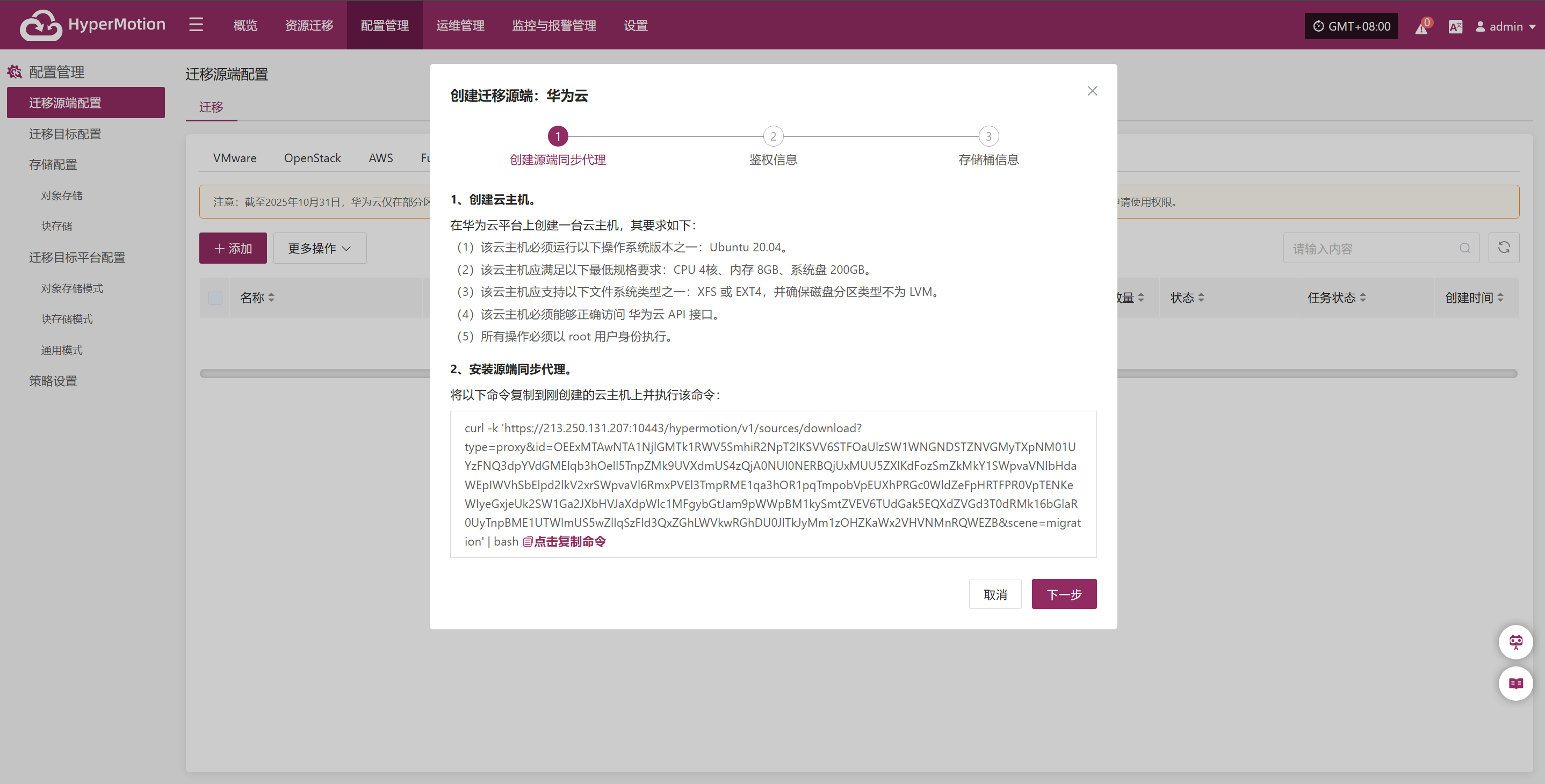
创建华为云迁移源端平台
- 华为云鉴权信息获取
| 参数 | 示例 | 说明 |
|---|---|---|
| Access Key ID | H******************K | 访问华为云 API 的密钥,具有该账户完全的权限。登录管理控制台 → 指向右上角【用户名】→ 点击【我的凭证】→ 选择【访问密钥】 |
| Access Key Secret | 4*************************A | 访问华为云 API 的密钥,具有该账户完全的权限。登录管理控制台 → 指向右上角【用户名】→ 点击【我的凭证】→ 选择【访问密钥】 |
| 项目 | tr-west-1 | 访问华为云 API 的密钥,具有该账户完全的权限。登录管理控制台 → 指向右上角【用户名】→ 点击【我的凭证】→ 【API凭证】→ 【项目】注意:请填写项目(例如:cn-north-1),而非项目ID。 |
| 源端同步代理 | 192.168.2.75 | 安装了源端同步代理的主机IP。 |
| 名称 | 华为云 | 如果不填写名称,系统将自动为您生成一个默认的名称。 |
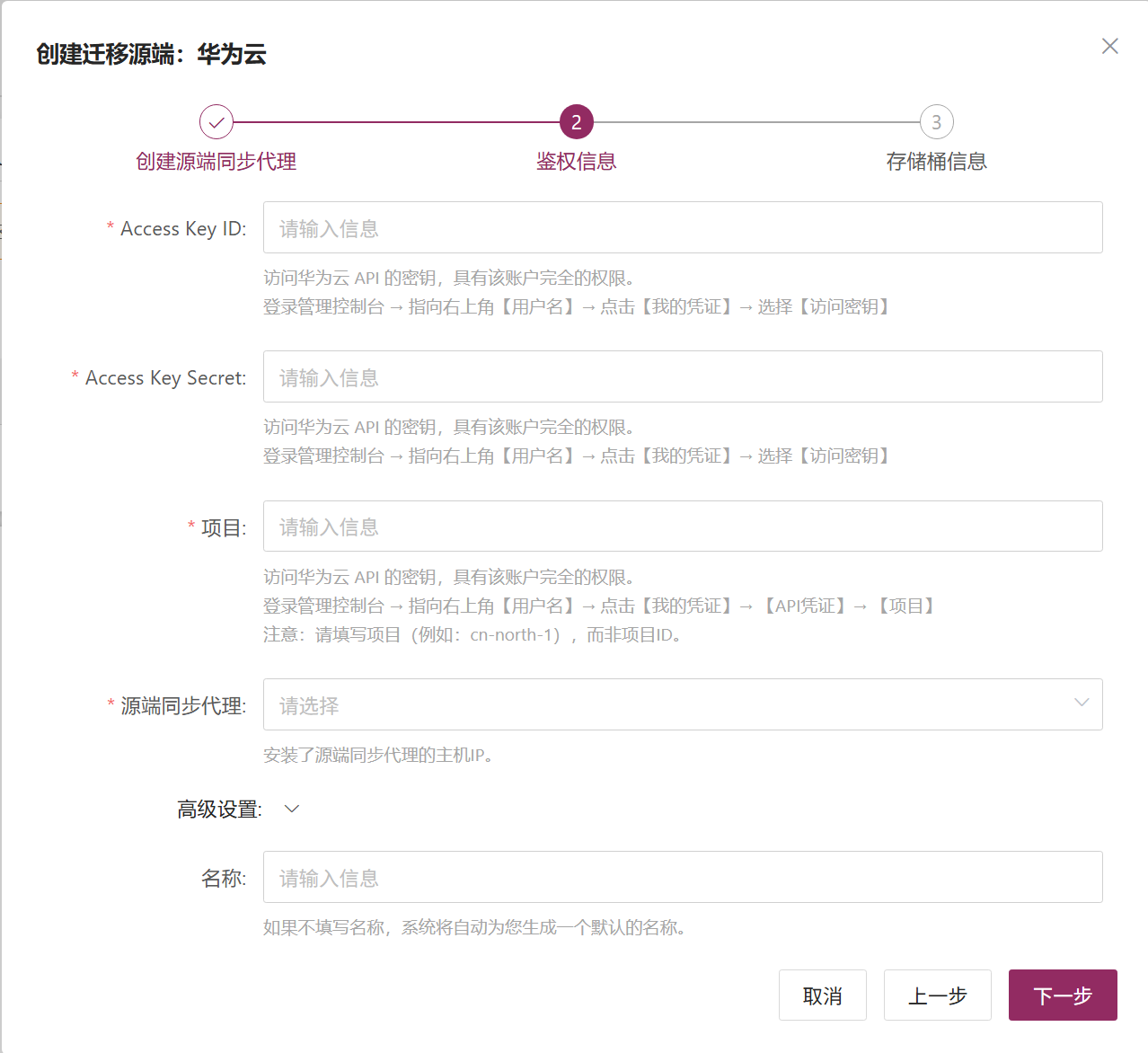
- 存储桶信息配置
提示
存储桶支持新建或者指定。
| 参数 | 示例 | 说明 |
|---|---|---|
| 存储桶名称 | sync-proxy-temp-data-bucket-mhm | 本存储桶用于临时缓存华为云主机磁盘数据,其计费标准与华为云对象存储服务(OBS)一致,缓存数据量为每次实际同步时华为云主机磁盘的数据量。 |
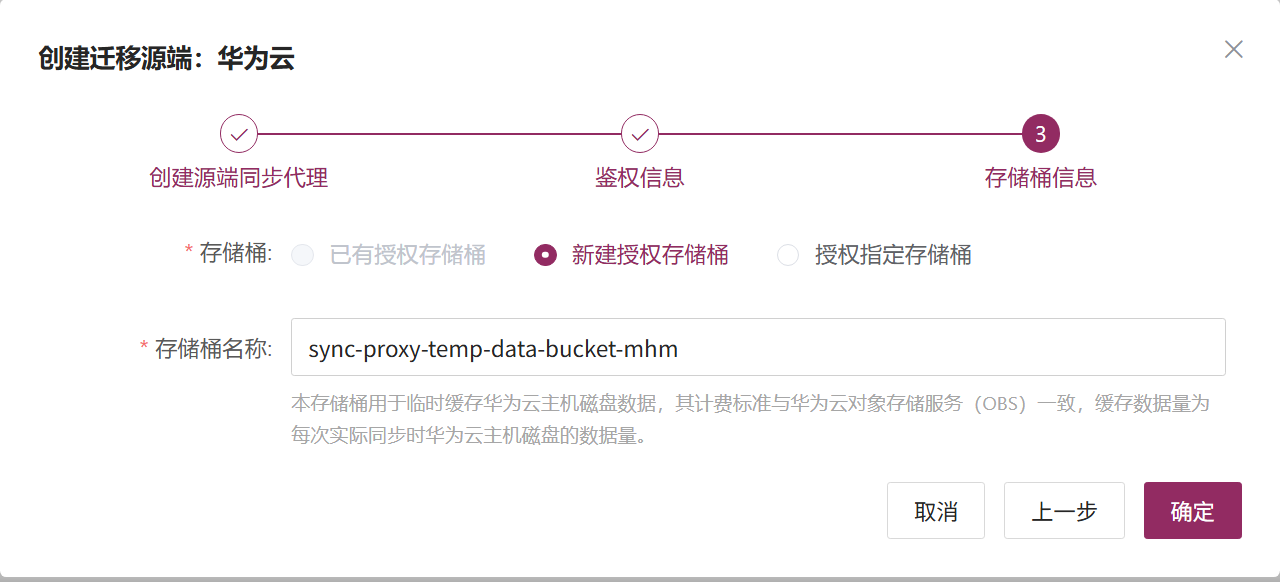
完成华为云添加
华为云生产平台配置完成,等待平台状态为正常,且已经获取到ECS主机数量,即可进行后续其他步骤操作。
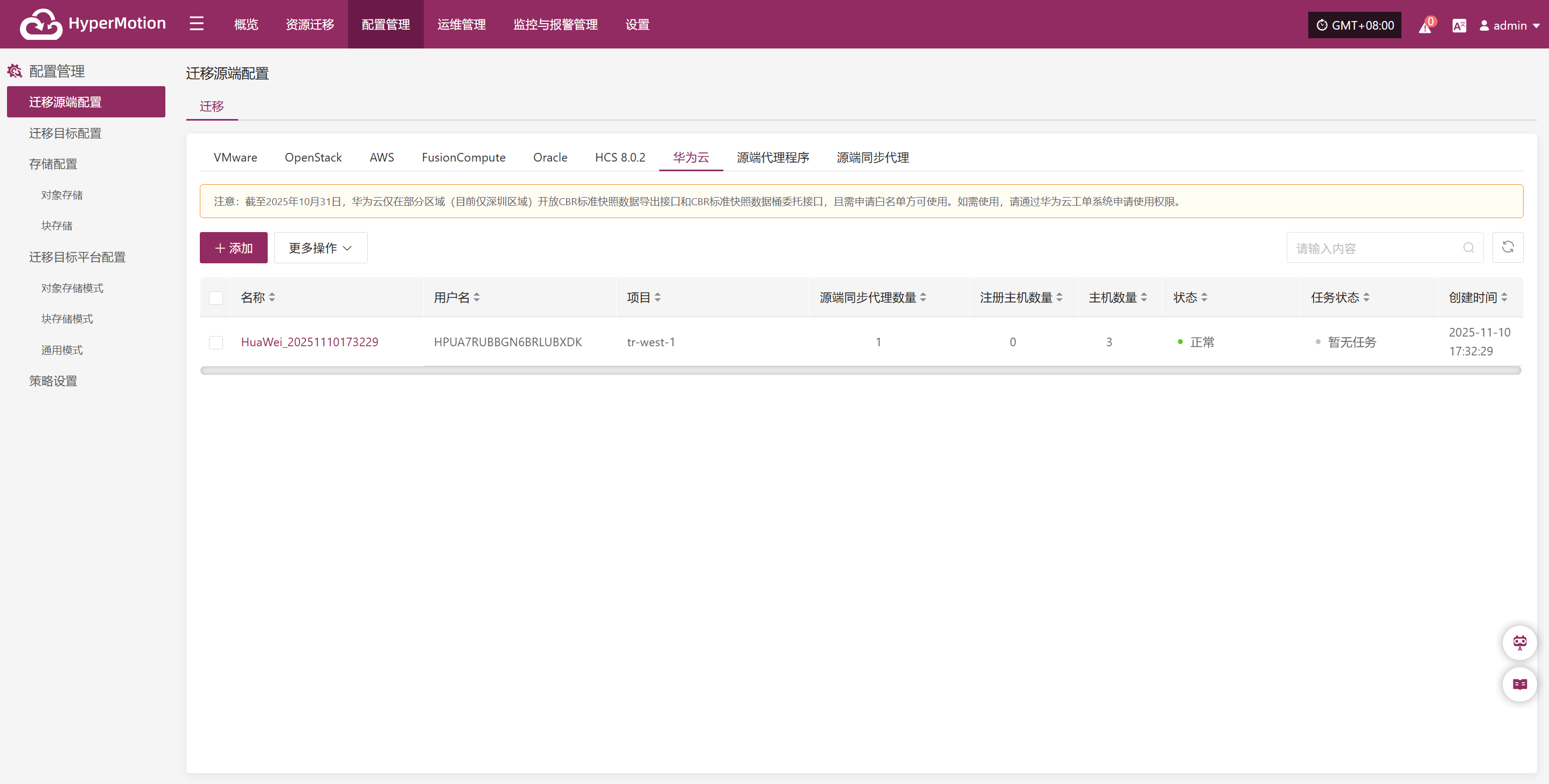
源端代理程序
当源端(被迁移端)为物理机或者各种类型(如:KVM/Xen/Hyper-V等)单个虚拟机时,需要进行相关配置。
该场景需要安装Agent方式迁移
不同操作系统(Windows、Linux)安装不同Agent
Agent操作系统支持矩阵:https://oneprocloud.feishu.cn/sheets/VRqksSPEPhRTPStp3kVcItXNnyh?sheet=Y9fpqO
前提准备
存在待迁移的主机(x86物理机/KVM/Xen/Hyper-V等)
已获取主机用户名/密码(备用)
已完成迁移工具 **HyperMotion **的安装及登录
已经开通了源主机连通到 **HyperMotion **及 **云同步网关 **的网络策略
运行了安全软件的Windows主机,请提前将Windows Agent程序加入白名单或停掉安全软件的运行
网络策略要求
| 源端 | 目标 | 访问端口 | 说明 |
|---|---|---|---|
| Windows/Linux Host | HyperMotion Console | 10443 | 认证通信端口 |
| Windows/Linux Host | HyperMotion Console | 30080 | 安装包下载访问端口 |
| Windows/Linux Host | Cloud Sync Gateway | 13260 | 数据同步端口 |
| Windows/Linux Host | Cloud Sync Gateway | 443 | 数据同步端口(HTTPS协议) + 适用于块存储 HTTPS 协议 |
| Windows/Linux Host | Object Storage Services | 443 | 数据同步端口(对象存储HTTPS/HTTP协议) + 适用于对象存储模式 注意:在数据同步时,如果目标对象存储使用了域名,那么需要提前添加对象存储的域名解析或静态hosts解析 |
Linux Agent
安装Linux Agent
点击顶部菜单栏 "配置管理", 点击左侧导航栏 "迁移源端配置",点击 "源端代理程序",点击复制命令来获取Linux Agent的安装命令。
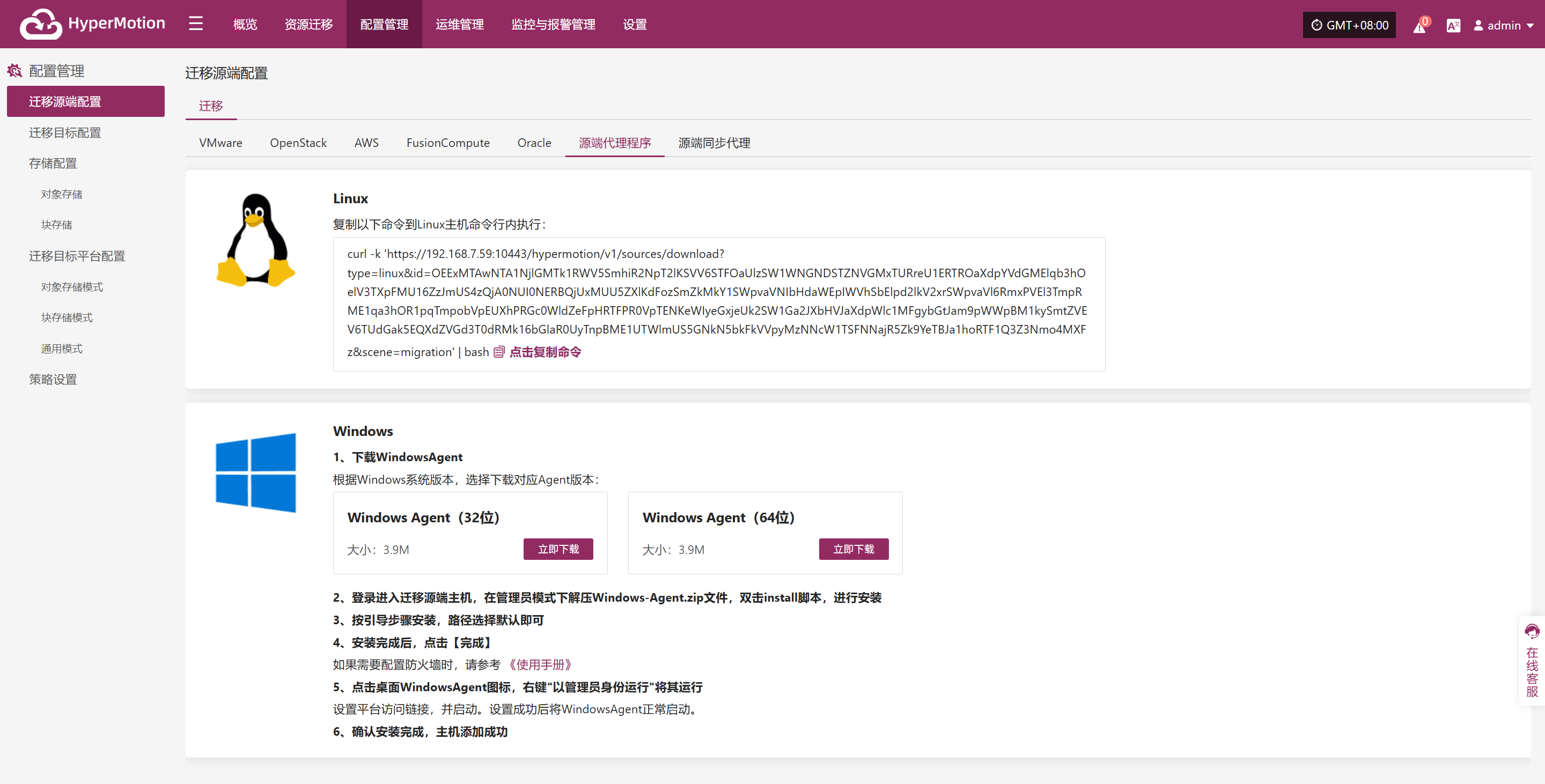
登录源端Linux Host,在终端内粘贴执行命令运行即可。
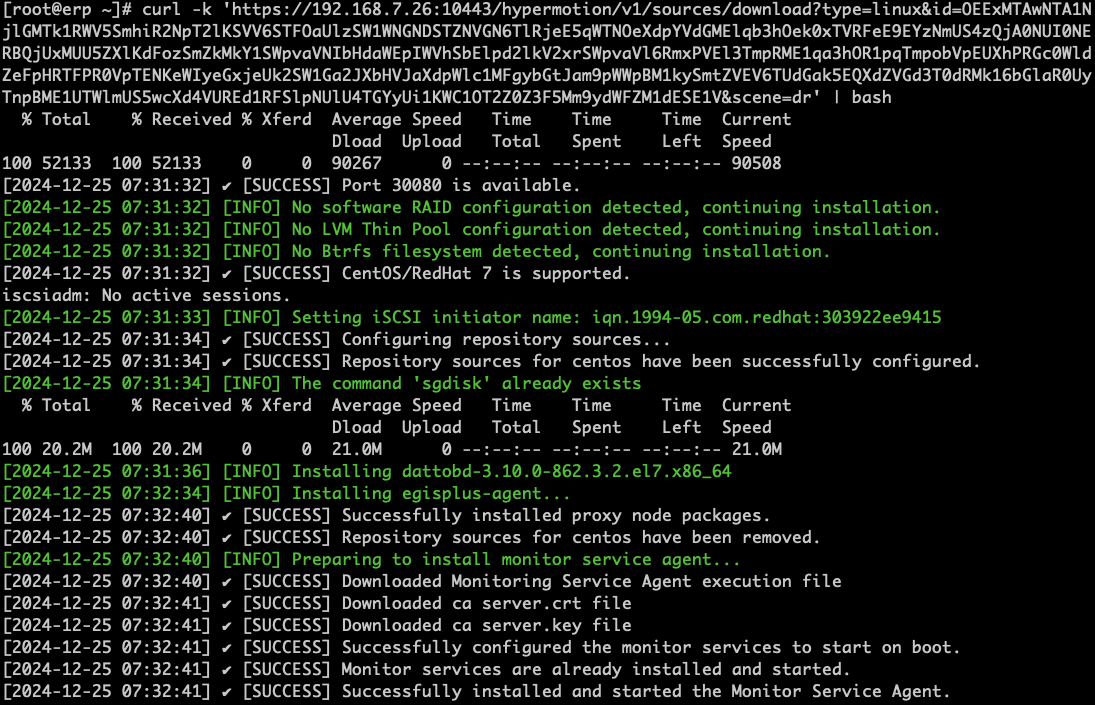
等待命令执行完毕,最终输出安装成功,可以登录平台侧查看注册主机。
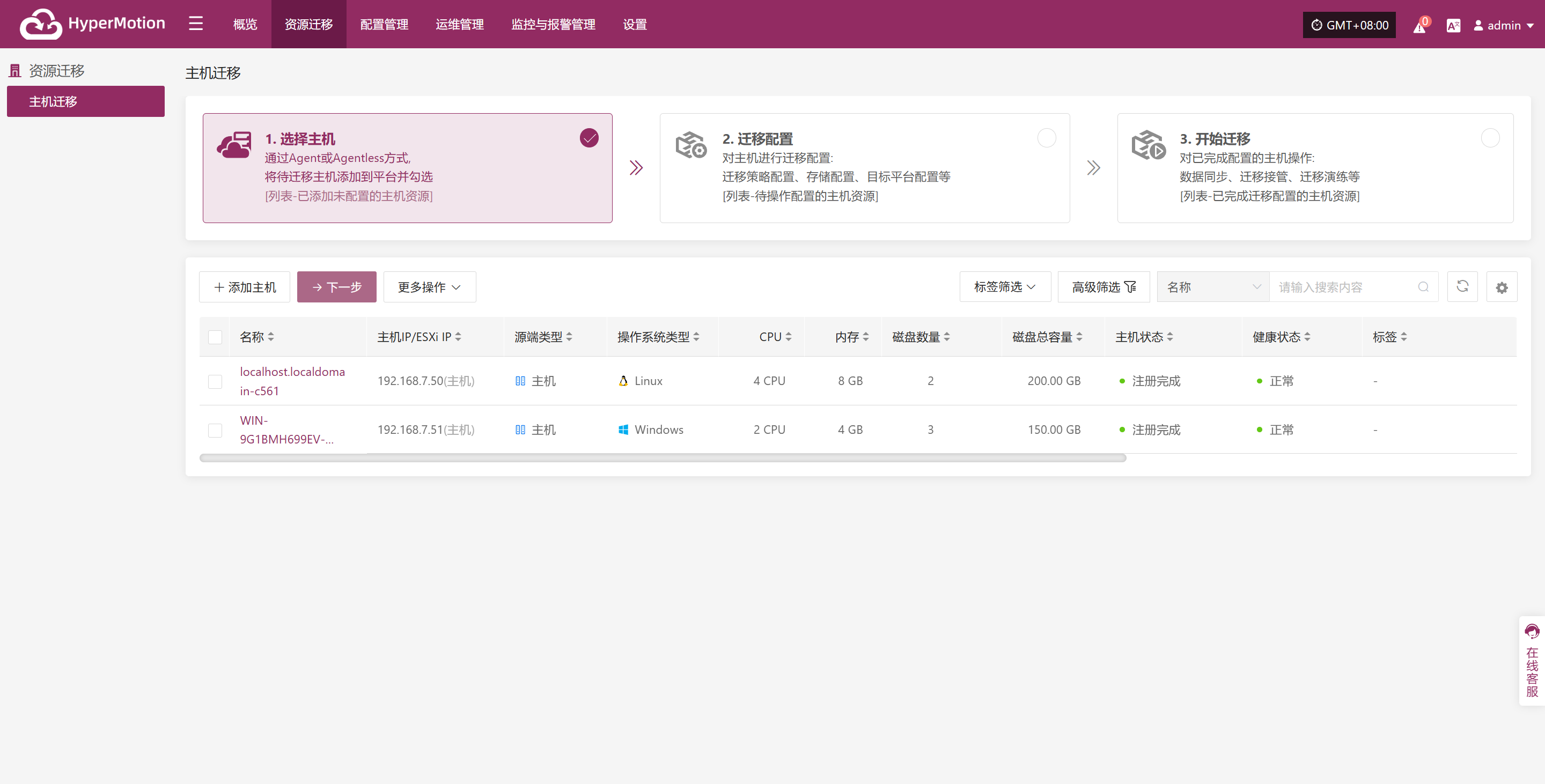
卸载Linux Agent
卸载Agent之前,需要确保Linux主机已经在HyperMotion平台完成解除注册。
登录源端Linux操作系统
执行卸载指令
bash /var/lib/egisplus-agent/uninstall_agent.sh等待脚本执行完成,输出卸载成功,则表示源端Linux Agent卸载完成。
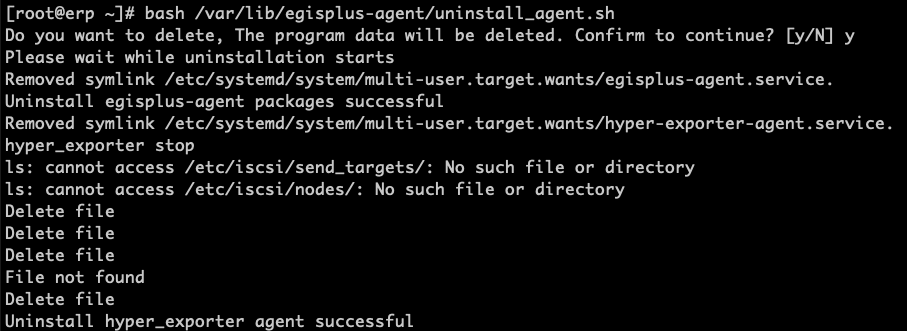
Windows Agent
安装Windows Agent
点击顶部菜单栏 "配置管理", 点击左侧导航栏 "迁移源端配置",点击 "源端代理程序",根据源端操作系统版本进行点击"立即下载"按钮进行下载Windows Agent 安装包。
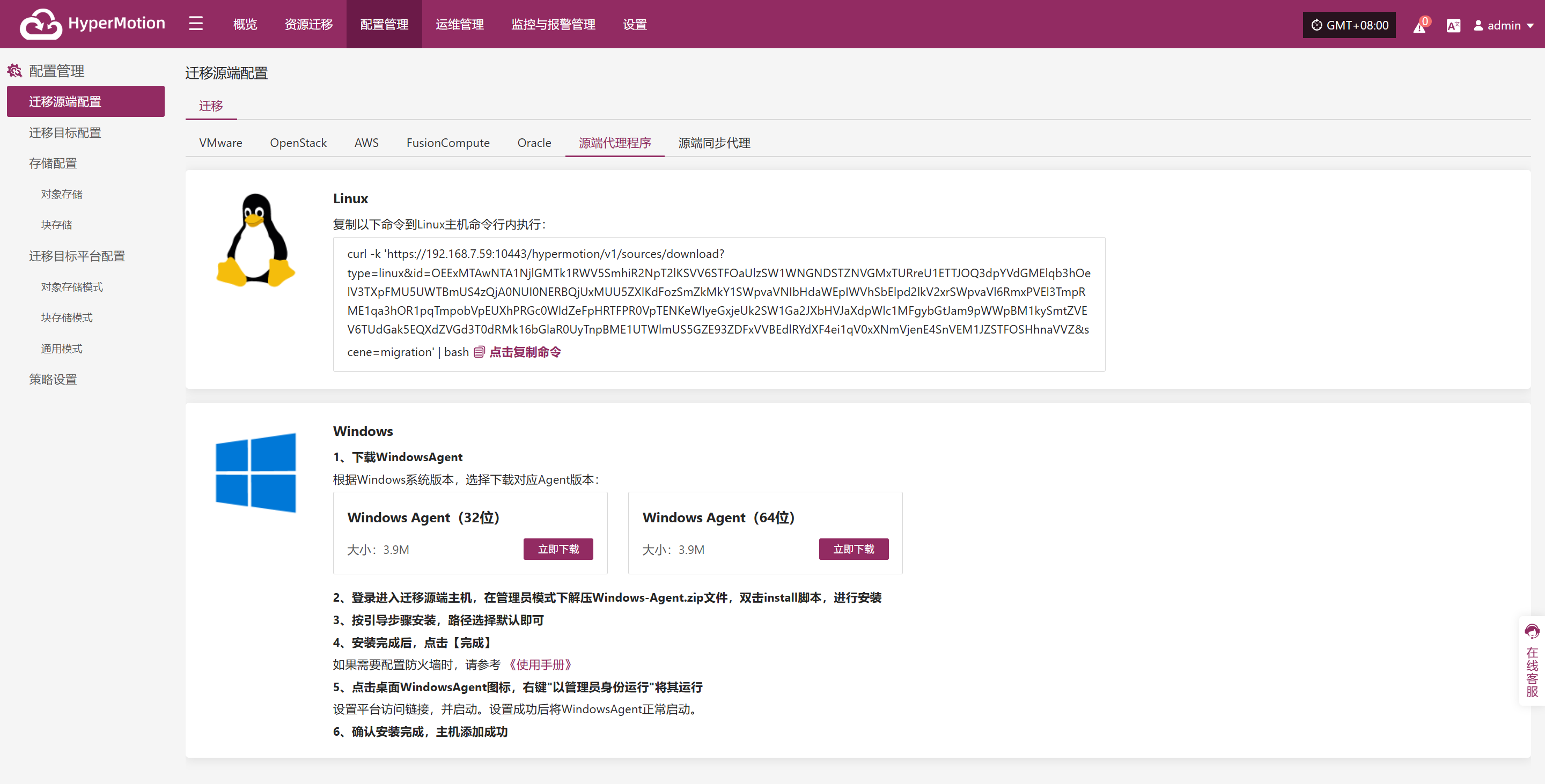
登录源端Windows主机
上传下载Windows Agent安装包
Windows Agent 安装程序包:windows-agent.zip
- 解压缩Windows Agent安装
在管理员模式下解压windows-agent.zip文件
- 解压目录文件
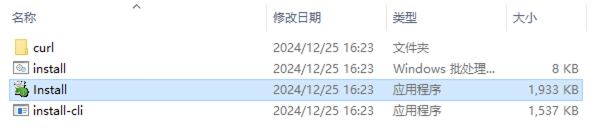
- 执行安装程序
使用管理员权限运行解压目录下的install.exe,类型为应用程序的软件
选择Install.exe程序,右击选择"以管理员身份运行(A)"
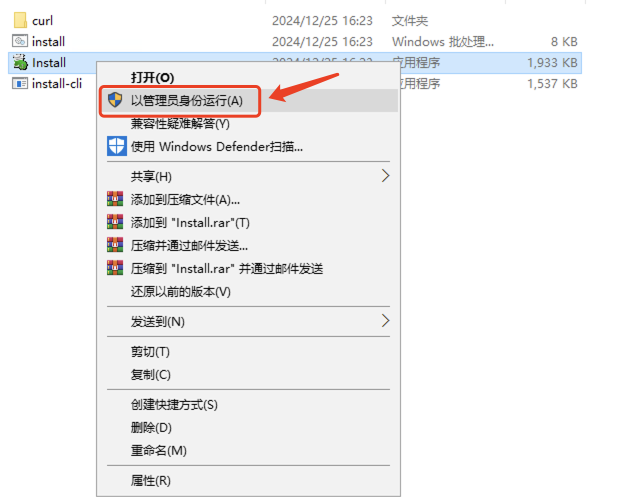
在弹出的安装程序框中,选择"Install >" 执行安装。
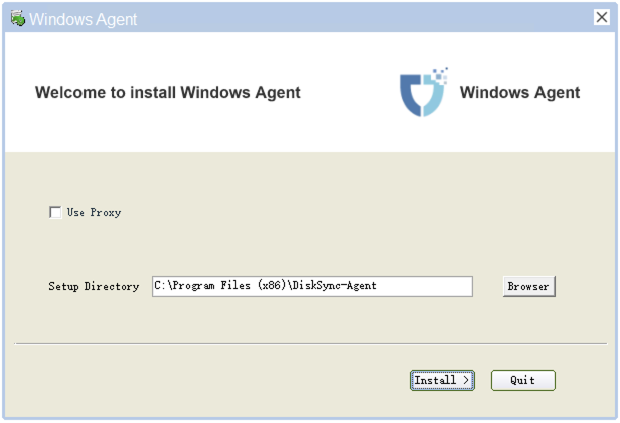
在弹出的提示信息中,在执行安装之前,确保系统中没有安全软件运行,如果有安全软件运行,可能阻止Windows Agent程序的安装运行,并且将Windows Agent程序识别为病毒或非法软件,将Windows Agent相关软件进行删除,导致安装失败。
如果运行了安装软件,请提前将Windows Agent程序加入安全软件白名单再次运行安装程序。
由于安全软件的多样化,具体添加白名单的方法请咨询相关安全厂商及客户侧安全负责人。
部分安全软件添加白名单步骤参考:https://docs.oneprocloud.com/userguide/faq/faq.html#configuration-of-antivirus-software-on-windows-agent-source-host
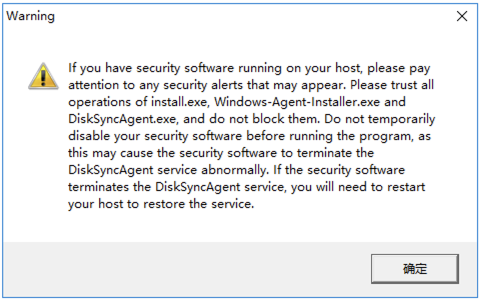
如果你已经完成以上的安全设置,请点击确定继续安装程序。
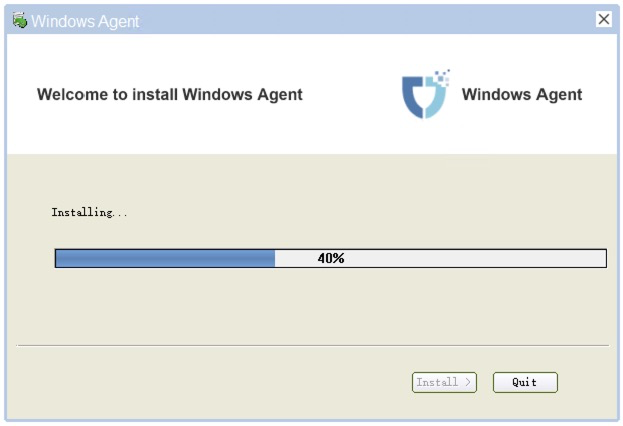
等待安装程序运行安装,提示已经安装程序,可以点击"是"来启动Windows Agent服务。
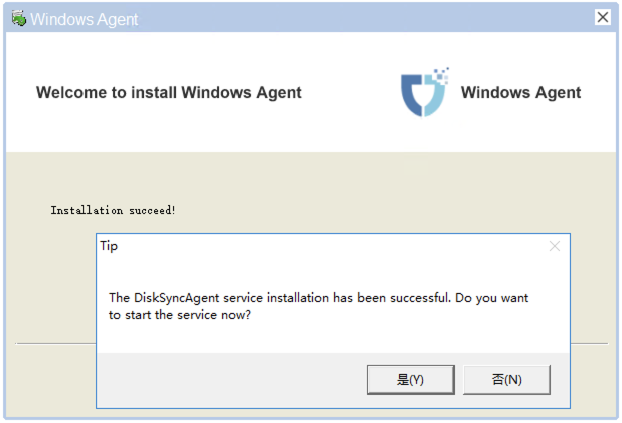
启动Windows Agent
在启动Windows Agent服务程序页面,先点击左下角"Precheck"进行服务启动前的预检查步骤。
预检查步骤主要是根据Windows Agent运行环境及主机系统内部的依赖等做提前的检查工作,确认预检查都通过后,再启动Windows Agent运行。
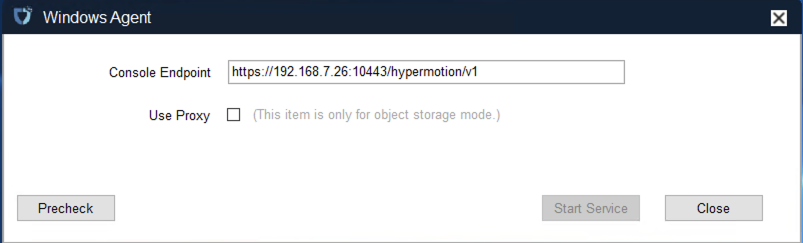
- Precheck条目说明
| 检查项 | 检查条目 | 说明 | 失败解决方案 |
|---|---|---|---|
| (1/9) | Check whether there is permission to start Windows services and query the status of Windows services. | 检查是否有权限启动 Windows 服务并查询 Windows 服务的状态。 | |
| (2/9) | Check whether the display language under the system user can support English. | 检查系统用户下的显示语言是否支持英语。 | |
| (3/9) | Check whether there is any security software blocking the creation and deletion of vss shadows using the vssadmin command. | 检查是否有安全软件使用 vssadmin 命令阻止 VSS 卷影的创建和删除。 | |
| (4/9) | Check whether there is any security software blocking the installation and startup of Windows Agent. | 检查是否有安全软件阻止 Windows Agent 的安装和启动。 | |
| (5/9) | Check whether the volume file system and volume free space meet the synchronization requirements. | 检查卷文件系统和卷可用空间是否满足同步要求。 | |
| (6/9) | Check whether there are unsupported volume types. (RAID-5, Mirror, Stripe and Spanned volume types are not supported) | 检查是否存在不支持的卷类型。(不支持 RAID-5、镜像、条带和跨区卷类型。) | |
| (7/9) | Check whether the patch KB4474419 has been installed. (this patch must be installed if the operating system is Windows 2008 or Windows 2008 R2) | 检查补丁 KB4474419 是否已安装。(如果操作系统是 Windows 2008 或 Windows 2008 R2,则必须安装此补丁) | |
| (8/9) | Check whether there are VSS shadows created by third-party software on the current host.(It is recommended to delete the created VSS snapshots and stop other software from using VSS to create and delete VSS shadows) | 检查当前主机上是否存在由第三方软件创建的 VSS 卷影。(建议删除创建的 VSS 快照,并阻止其他软件使用 VSS 创建和删除 VSS 卷影。) | |
| (9/9) | Check whether there are Windows backup schedules. (the execution time of such a schedule may lead to synchronization failure. It is recommended to disable them) | 检查是否存在 Windows 备份计划。(此类计划的执行时间可能导致同步失败。建议禁用它们。) |
根据预检查的结果提示结果进行问题处理,检查全部通过,可点击"OK"

此时可以点击"Start Services" 按钮来启动Windows Agent服务。
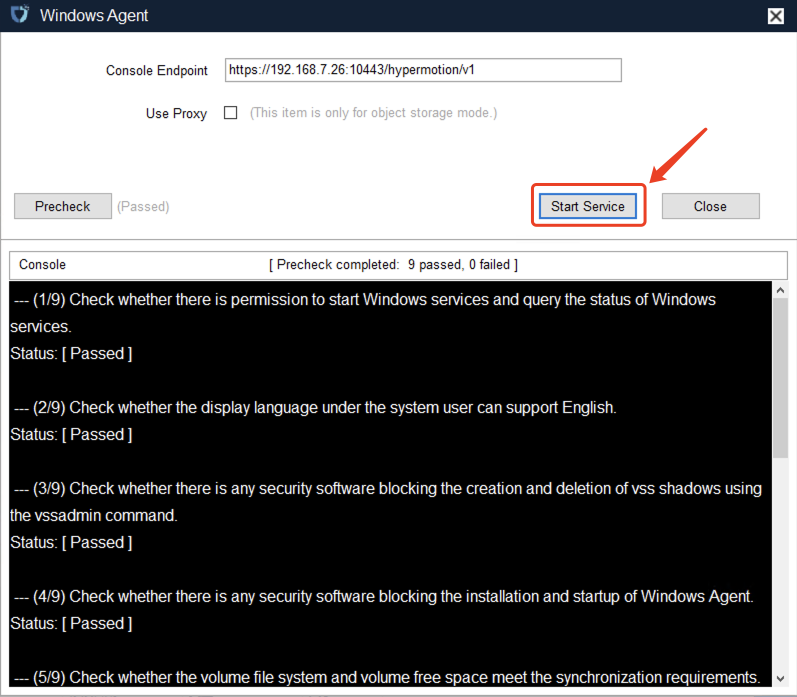
根据警告信息提示,再次进行检查安全软件运行,必须信任Windows Agent程序,避免出现启动失败和同步数据失败的发生。
如果确认一切正常,可以点击"OK",完成Windows Agent服务的启动。
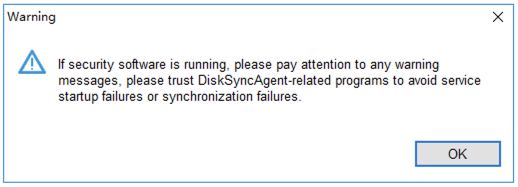
此时如果没有其他提示信息,那么Windows Agent则启动一切正常
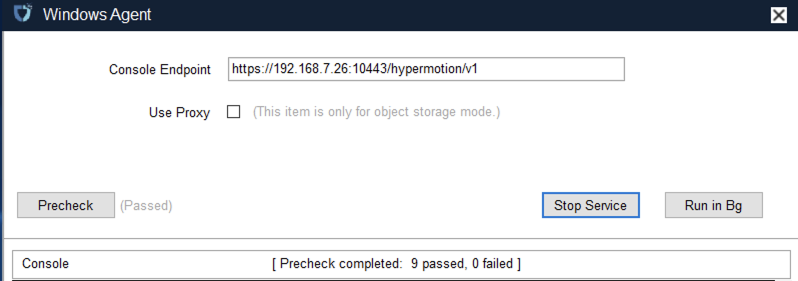
登录到HyperMotion的控制台进行查看注册状态及后续其他步骤操作。
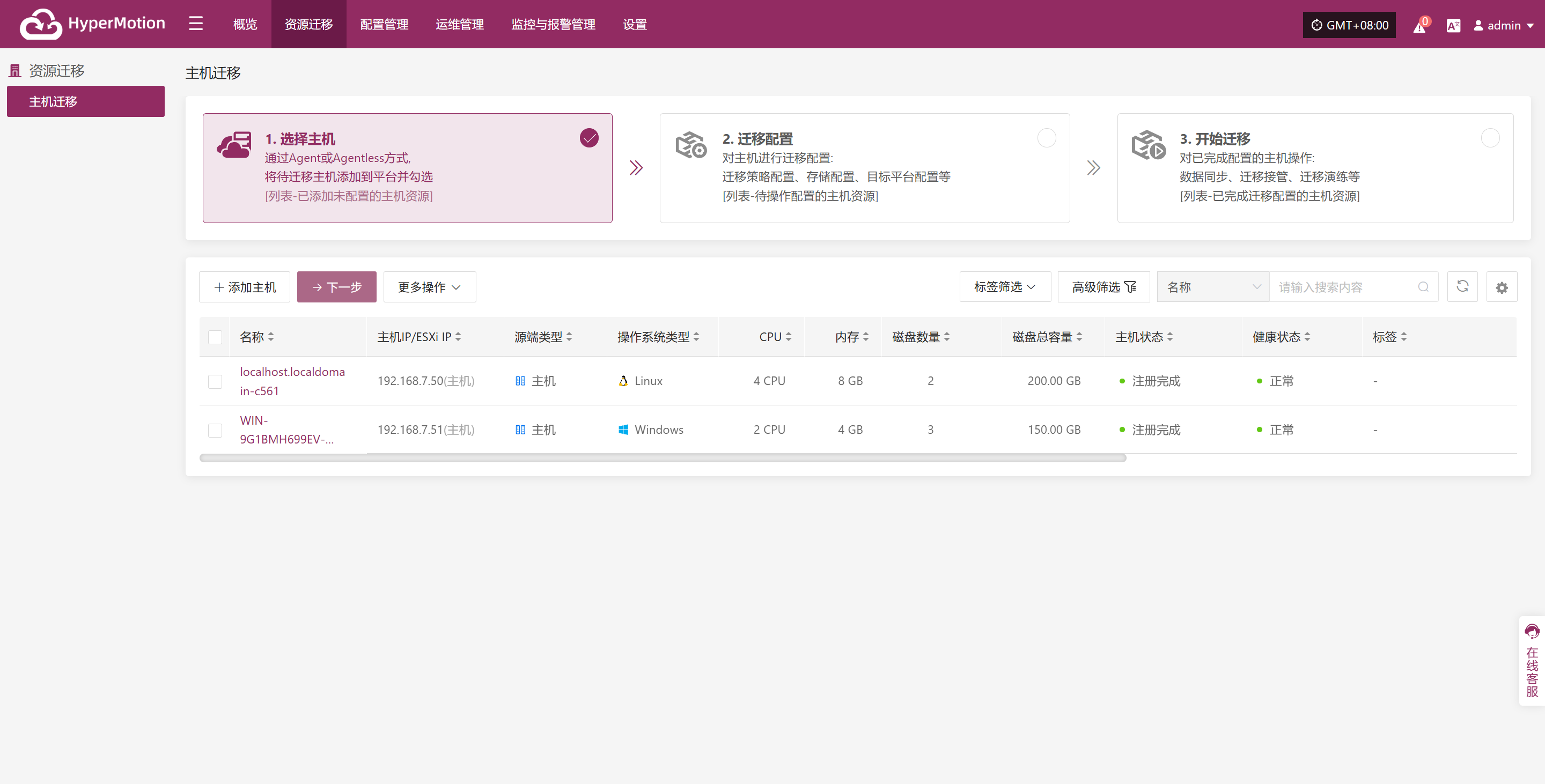
卸载Windows Agent
由于卸载Windows Agent程序为标准Windows 系统卸载软件流程操作,这里仅演示其中一个操作系统版本为例,其他Windows版本卸载操作步骤参考即可完成。
点击左下角Windows图标,点击"控制面板"
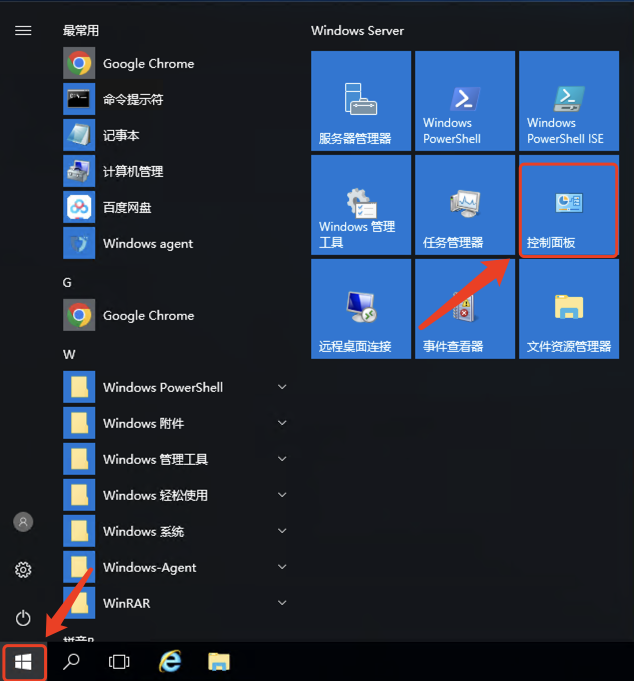
在弹出的页面中,找到程序点击"卸载程序"
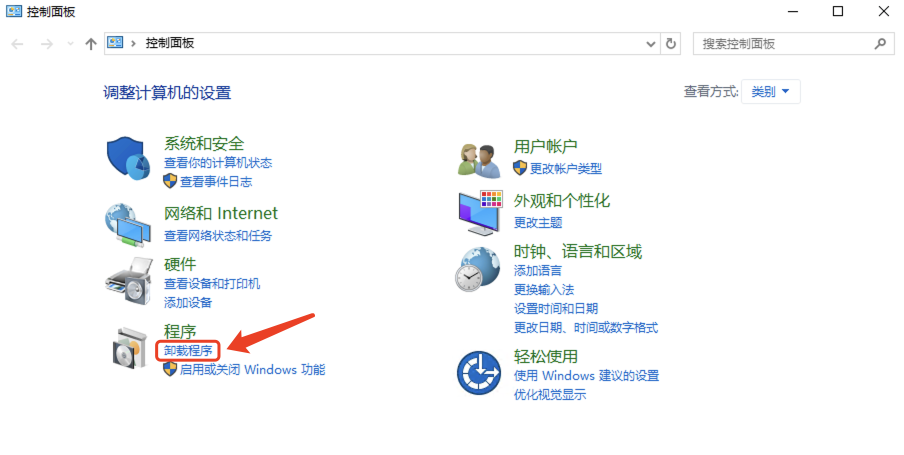
找到Windows_Agent <版本号>,发布者为 OneProCloud,选中右击选择 "卸载/更改(U)"
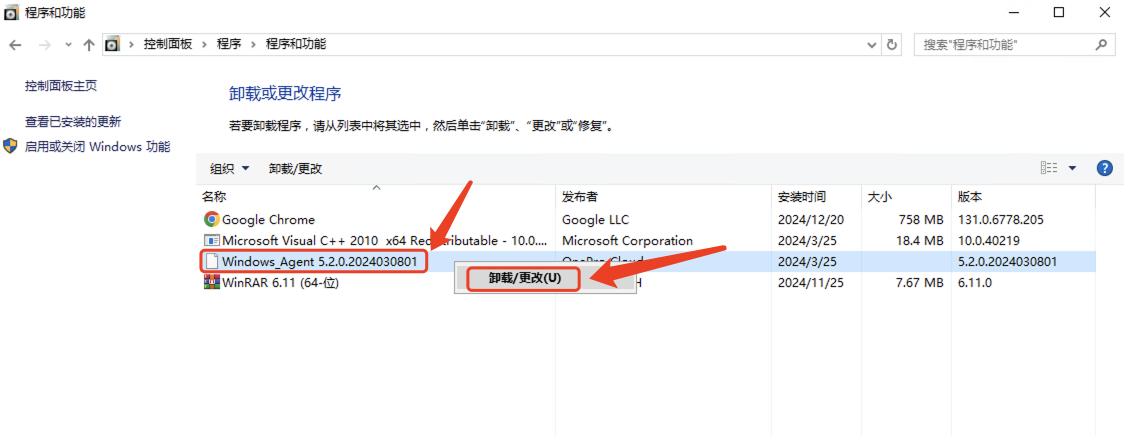
在弹出的卸载框点击"是"进行确认卸载。
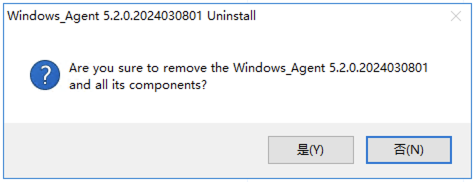
等待卸载程序执行完成,点击确定及完成Windows Agent程序的卸载。
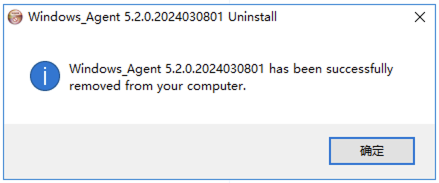
源端同步代理
技术原理说明
主要用于源生产平台为 VMware、OpenStack + Ceph 或 AWS 的场景。该组件的核心功能是部署无代理同步程序,通过调用源生产平台的接口实现数据备份。源端同步代理(Sync Proxy)负责从源端平台获取数据,并通过本地网络将备份数据高效传输至目标灾备侧进行存储。
建议部署在源生产平台侧,通过内网近距离调用接口,避免跨长距离网络调用带来的安全性和可靠性问题。在备份过程中,Sync Proxy 可视为源端出网备份数据的代理节点。
对内:Sync Proxy 仅需访问源端 VMware、OpenStack + Ceph 或 AWS 平台的管理网络和存储网络,用于调用接口获取数据。
对外:Sync Proxy 仅需开通访问目标灾备平台的网络,避免直接暴露源生产平台的网络结构。
此架构设计兼具灵活性、安全性和可靠性,适用于多种生产平台场景。
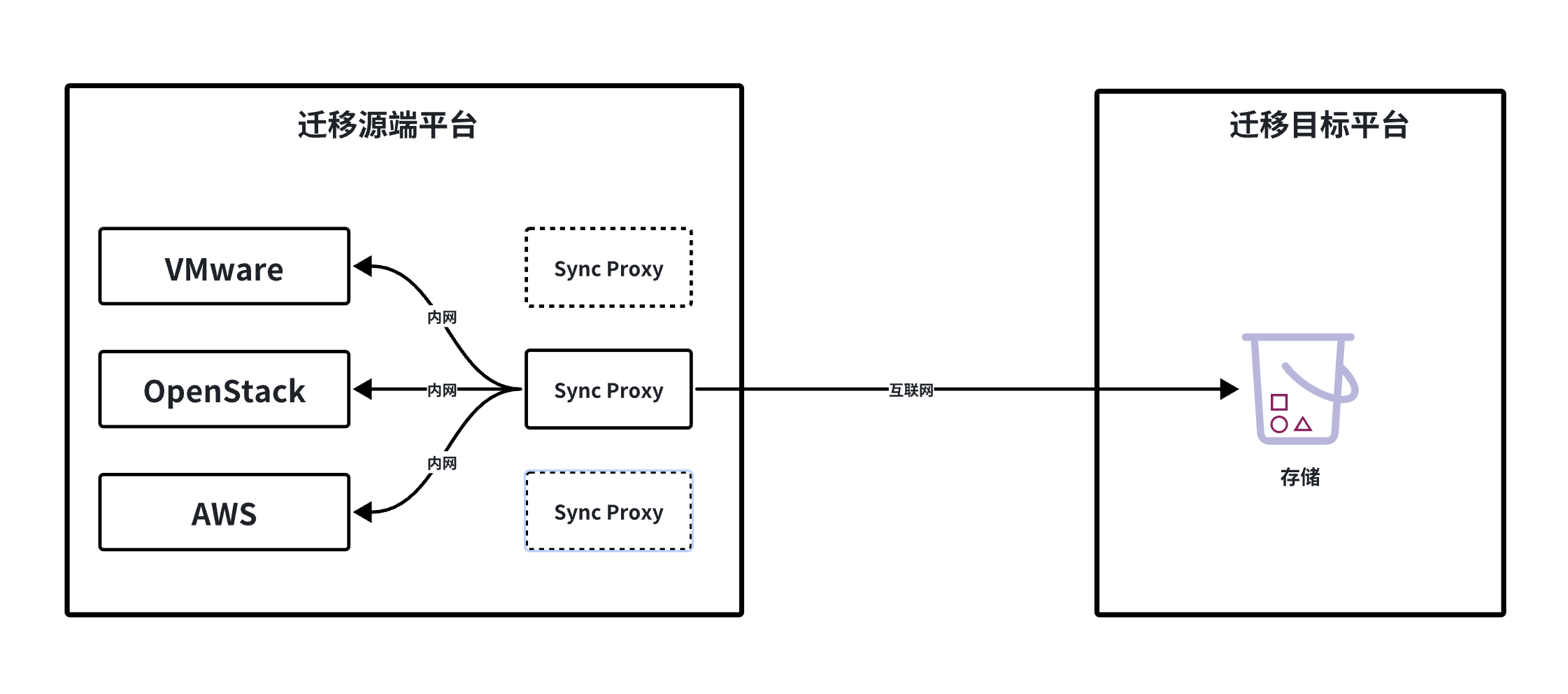
源端同步代理(Sync Proxy)可以有多个节点,一个源端同步代理(Sync Proxy)可以绑定一个或多个源生产平台,多个源端同步代理(Sync Proxy)也可以绑定一个源生产平台。
多个源端同步代理(Sync Proxy)绑定一个源生产平台情况下,那么将意味着后续有多个源端同步代理节点来调用源端生产站点进行数据备份,后端会通过内部算法进行平衡源端同步代理节点的负载,保证业务备份时的并发性。
源端同步代理主要是针对源端生产无代理节点同步代理(Sync Proxy)的管理操作,包含源端同步代理的基本设置、绑定、解绑及删除等操作。
设置
选择已经添加到平台的源端同步代理,点击"更多操作"按钮,选择"设置",可以设置源端同步代理节点相关配置
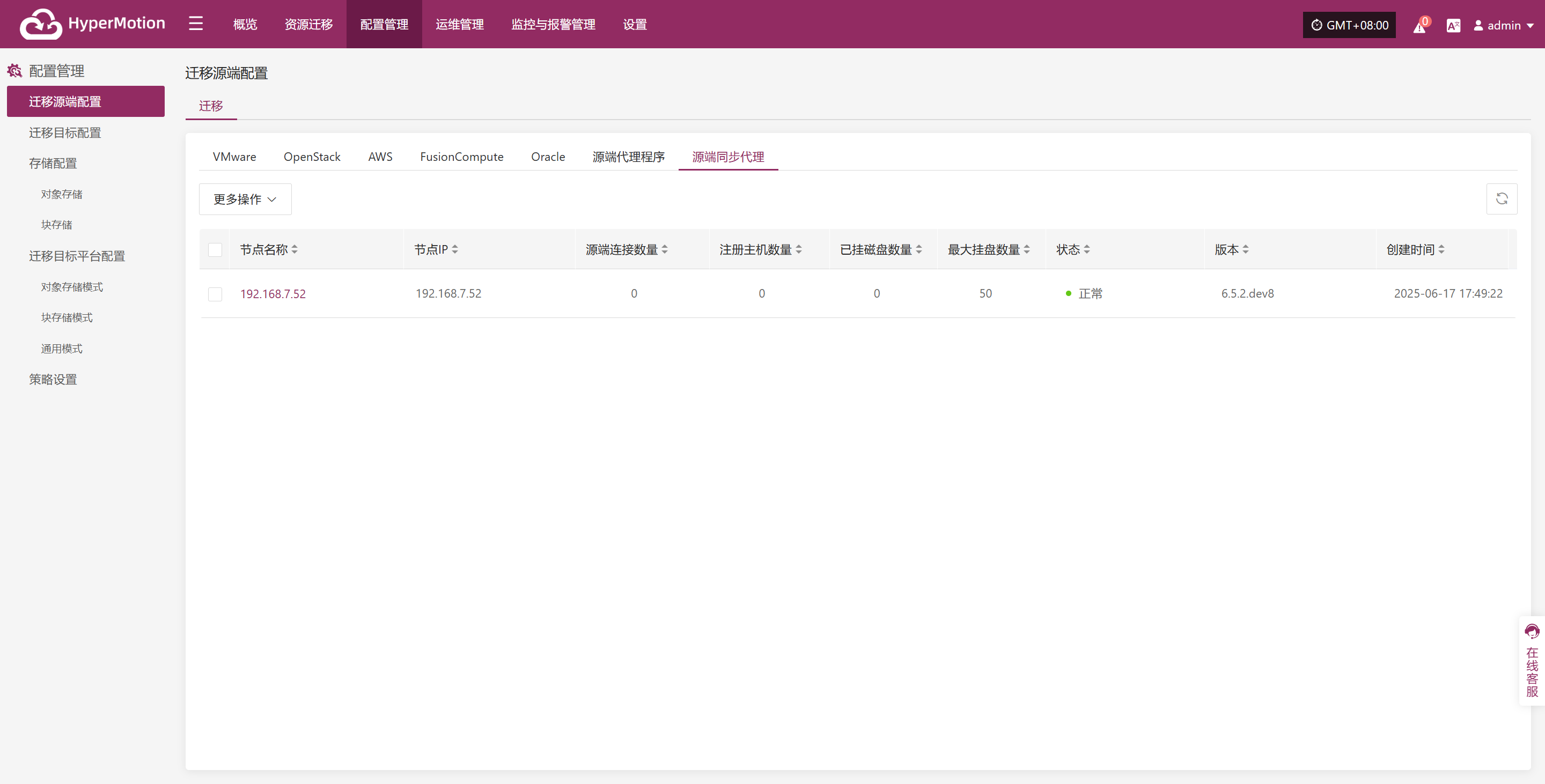
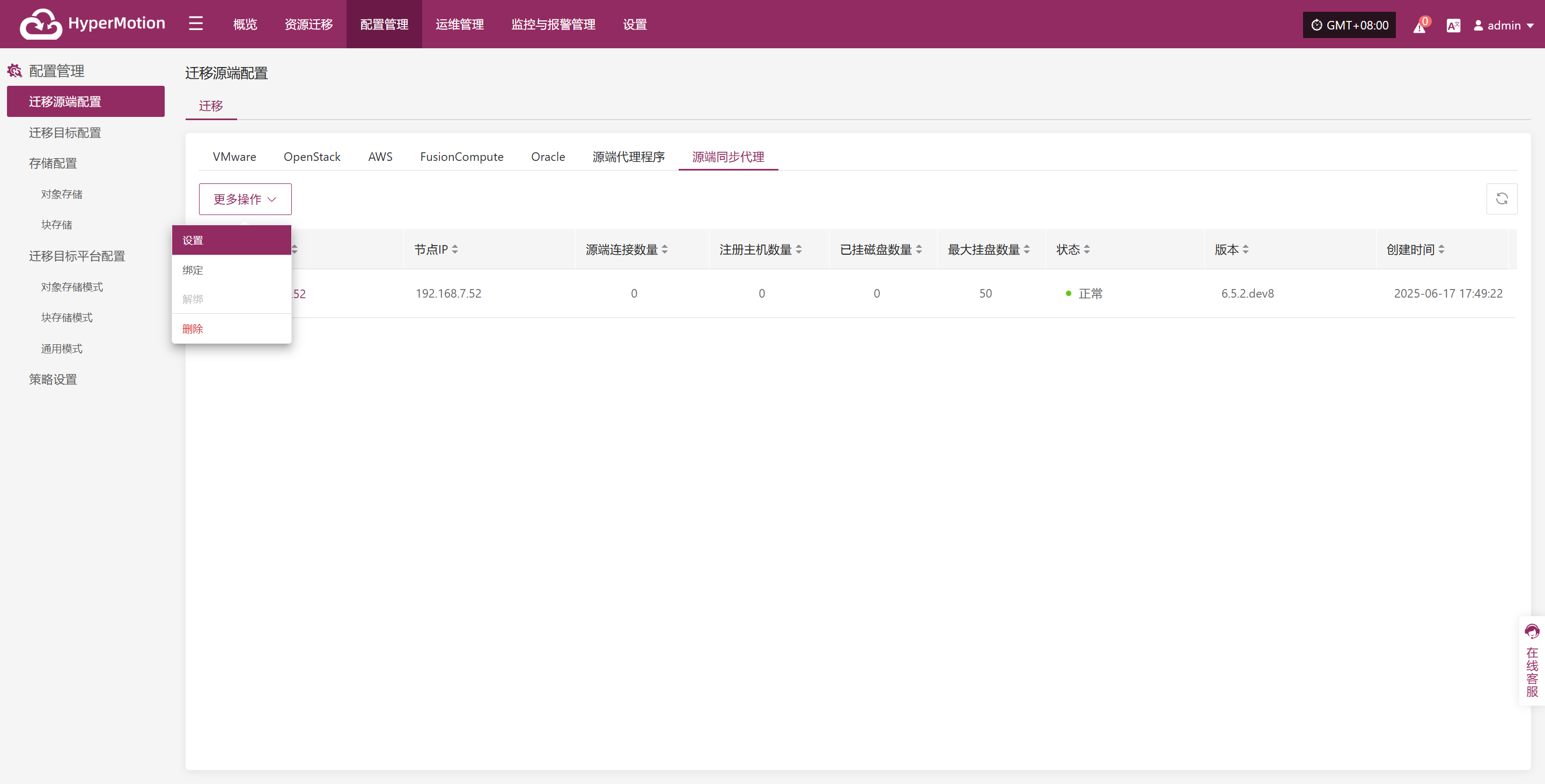
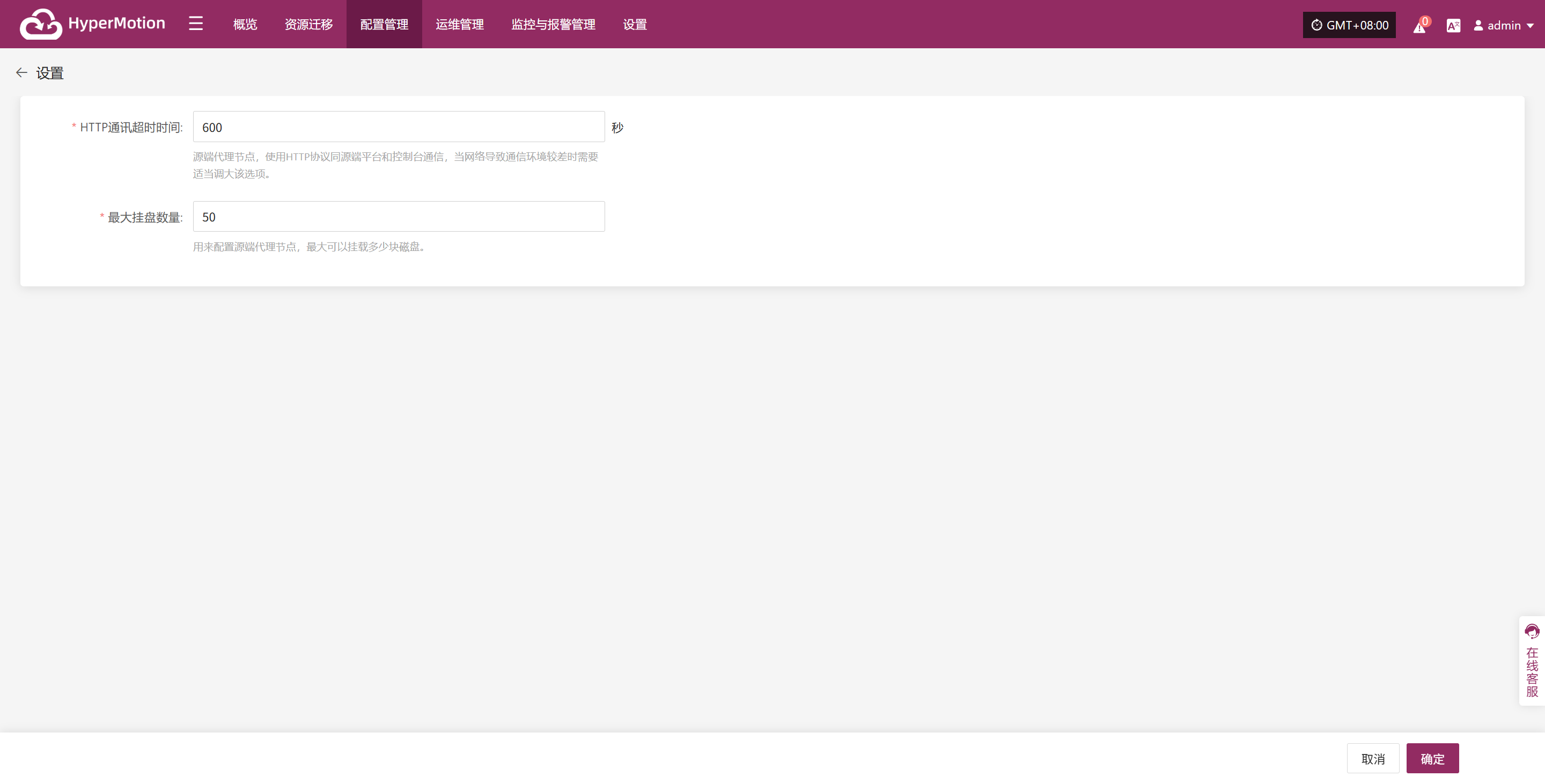
- 设置配置参数说明
| 参数 | 默认 | 说明 |
|---|---|---|
| HTTP通讯超时时间 | 600 | 此配置表示:当源端代理节点使用HTTP协议与源端生产平台和控制台通信,超过600s没有响应,程序会中断连接,标记为失败, 如果网络导致通信环境较差时需要适当调大该选项,来增加重试等待时间。 |
| 最大挂盘数量 | 50 | 此配置表示:用来配置源端代理节点,最大可以挂载多少块磁盘。 源端同步代理(Sync Proxy)默认情况下最大允许挂载50块云硬盘进行数据同步,超过此数量则需要横向扩展源端同步代理节点数量, 你可以选择适当扩展源端同步代理节点的CPU和内存大小,然后修改此配置参数, 但是我们建议最大不超过150。 |
绑定
选择已经添加到平台的源端同步代理,点击"更多操作"按钮,选择"绑定",选择一个已经添加的源端生产站点进行绑定,绑定成功后,那么这个源端同步代理将会作为一个节点来调用绑定的源端生产站点进行数据备份获取。 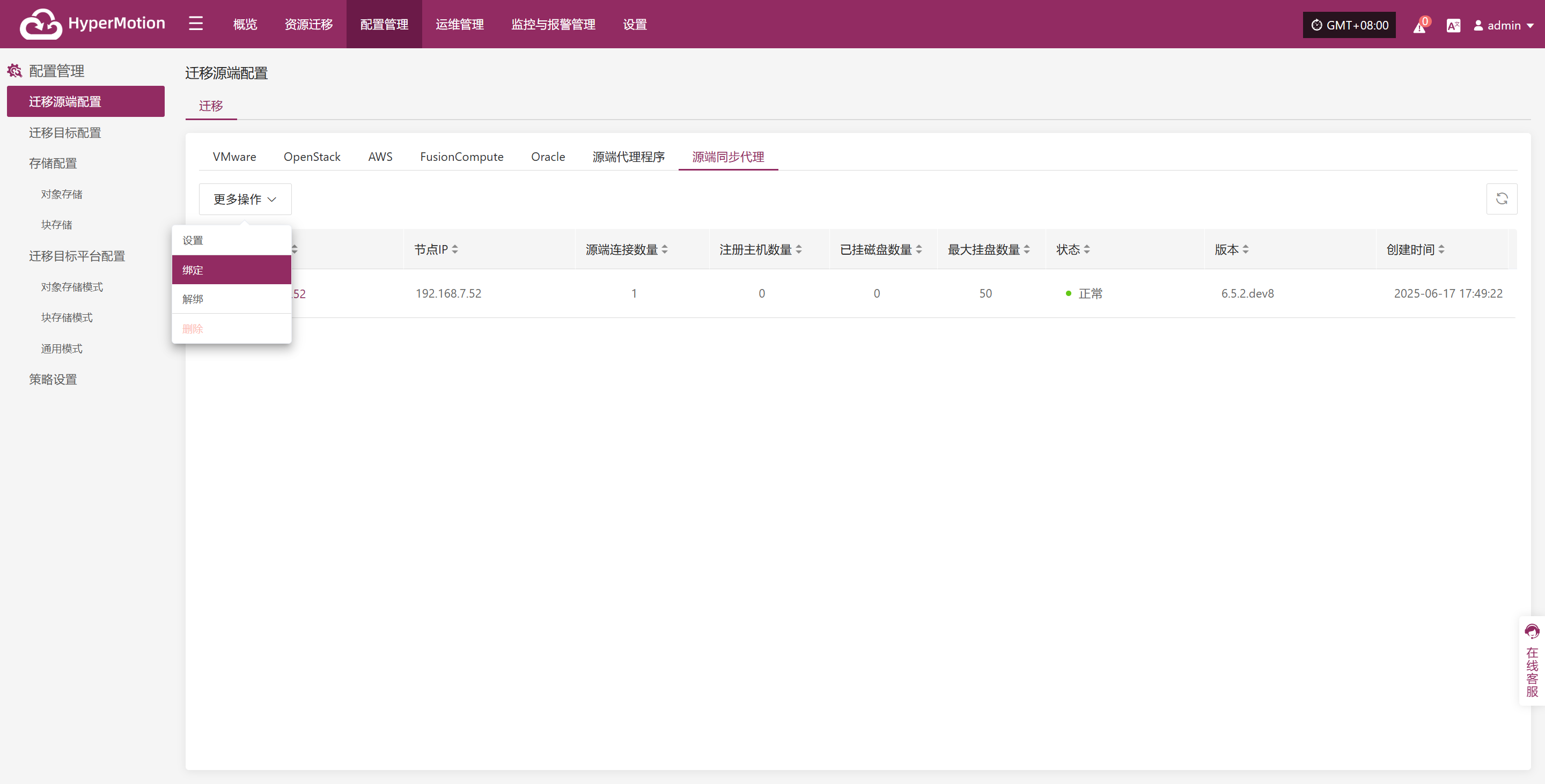
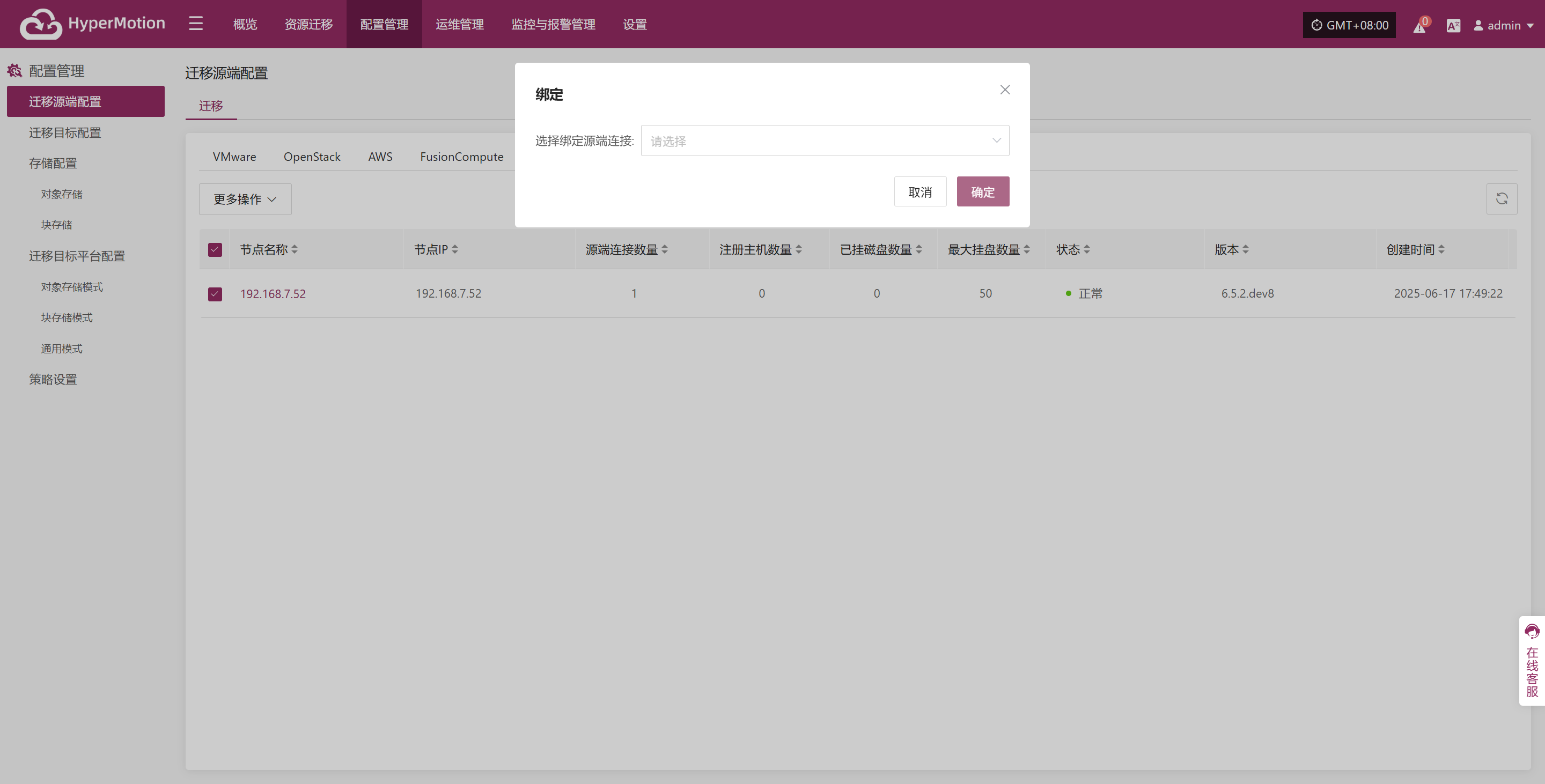
说明:
一个源端同步代理节点(Sync Proxy)可以绑定一个或多个源端生产站点。
多个源端同步代理节点(Sync Proxy)可以绑定一个源端生产站点。
多个源端同步代理节点(Sync Proxy)关联绑定到一个源端生产站点后,那么将意味着后续有多个源端同步代理节点来调用源端生产站点进行数据备份,后端会通过内部算法进行平衡源端同步代理节点的负载,保证业务备份时的并发性。
注意:
目前多个源端同步代理无法进行故障负载转移,只能提供横向扩展多并发的备份能力,如果其中一个源端同步代理节点出现故障,那么分配到当前节点的同步备份任务将会失败,无法自动转移到其他节点,你需要手动进行故障恢复才可以。
解绑
选择已经添加到平台的源端同步代理,点击"更多操作"按钮,选择"解绑",选择一个已经绑定的源端生产站点进行解绑,点击"确定"即可。 
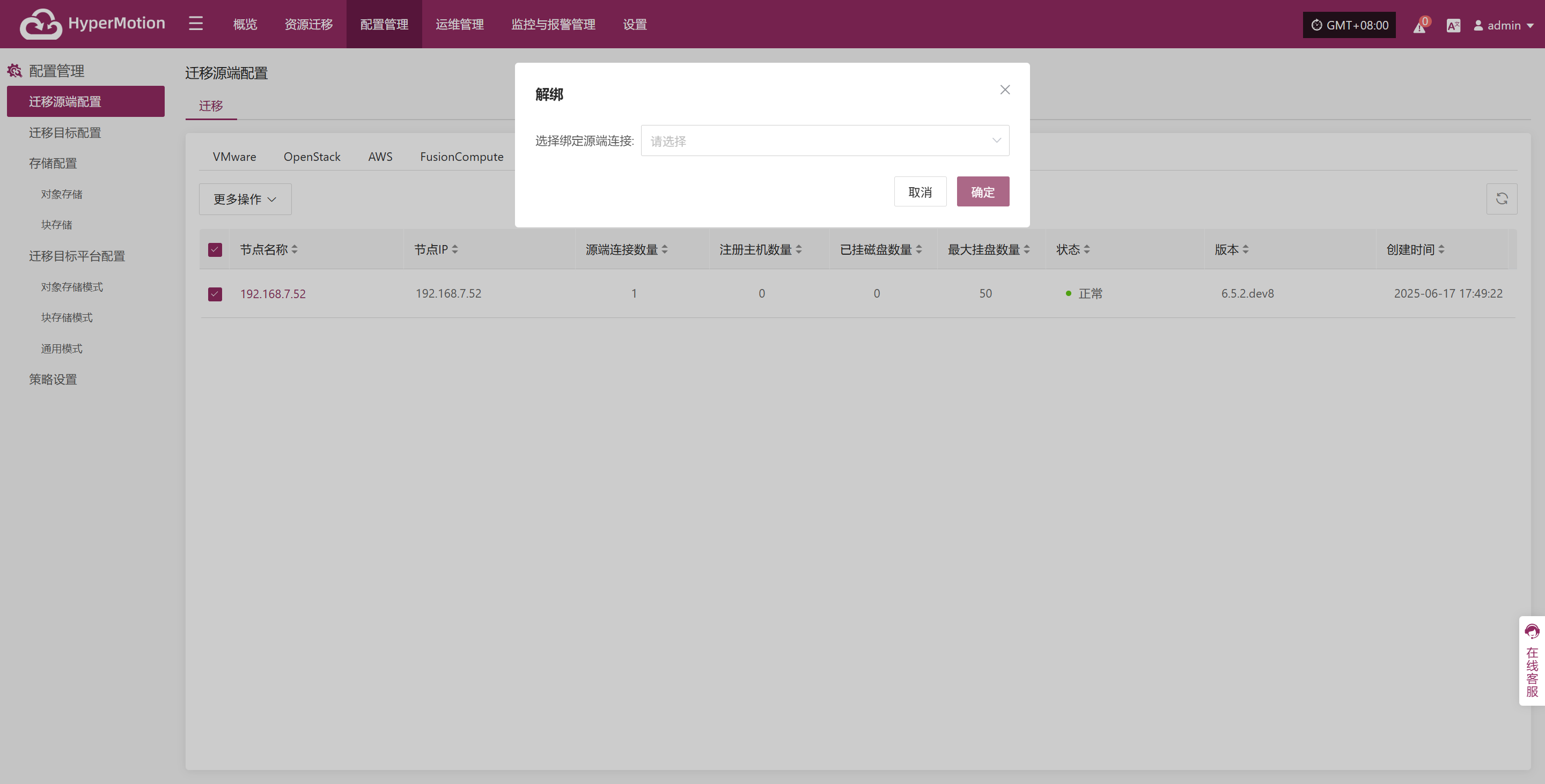
注意:
解绑前,需要确保当前源端同步代理节点没有绑定的同步备份主机任务,才可以支持解绑。解绑成功后,那么这个源端同步代理可以进行删除或者继续绑定其他源端生产站点并为其进行服务。
删除
选择已经添加到平台的源端同步代理,点击"更多操作"按钮,选择"删除",确保当前源端同步代理节点没有绑定任何源端生产站点。如果有绑定的源端生产站点,则删除按钮会不可点击状态,你需要先行进行"解绑",解绑成功后再进行删除操作。
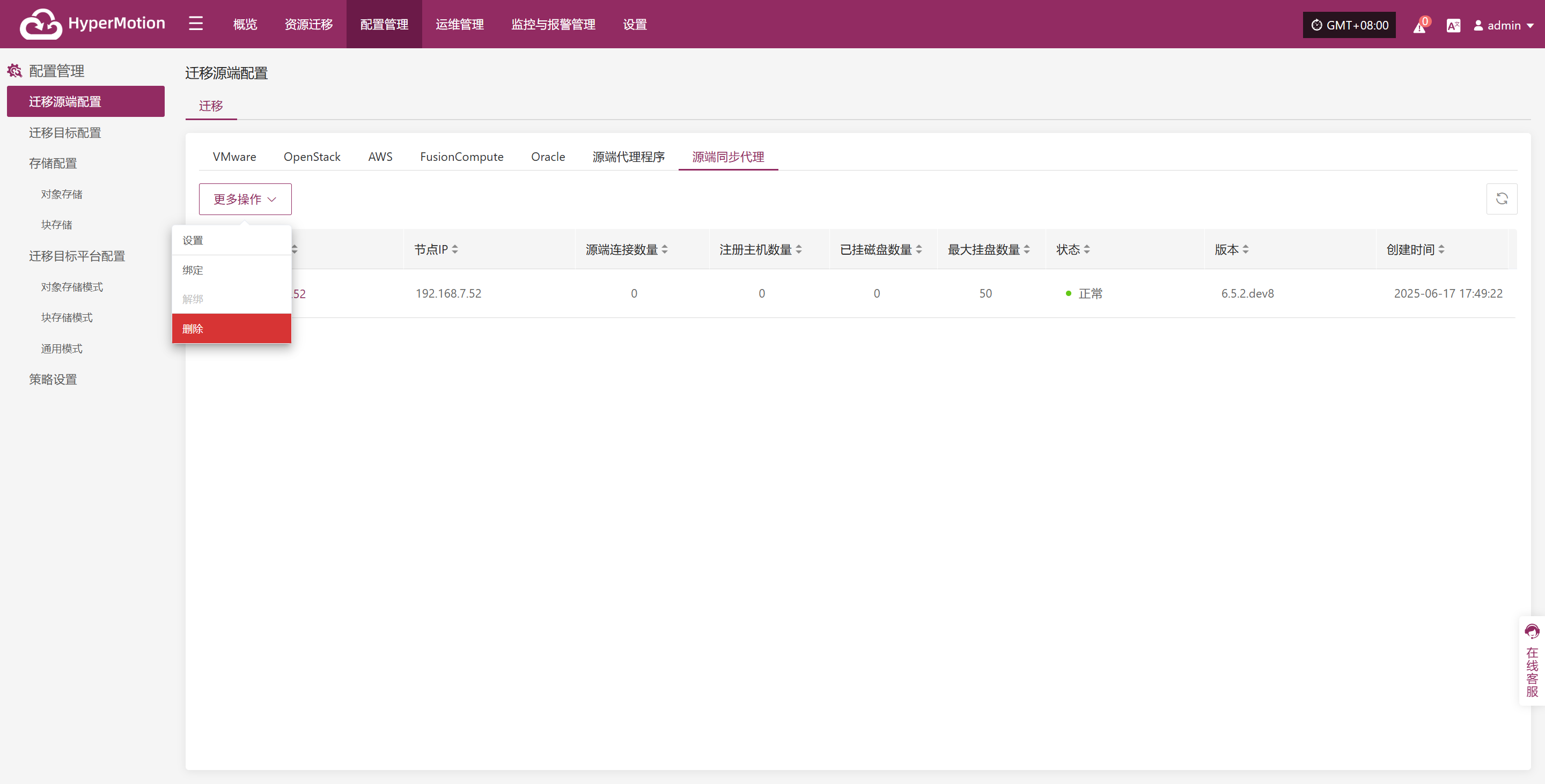
迁移目标配置
点击顶部菜单栏 "配置管理","迁移目标配置" 根据目标云平台的提供商选择要添加的目标平台,并选择存储类型,支持"块存储模式"和"对象存储模式"两种。
注意:如果在弹出的选择存储类型中,可以选择块存储模式和对象存储模式,那么则表示当前的云服务提供商已经完成对接可以支持两种模式,如果只能选择其中一个,则表示只对接了其中的一种模式。
请按照引导进行输入认证信息进行迁移目标平台的设定。
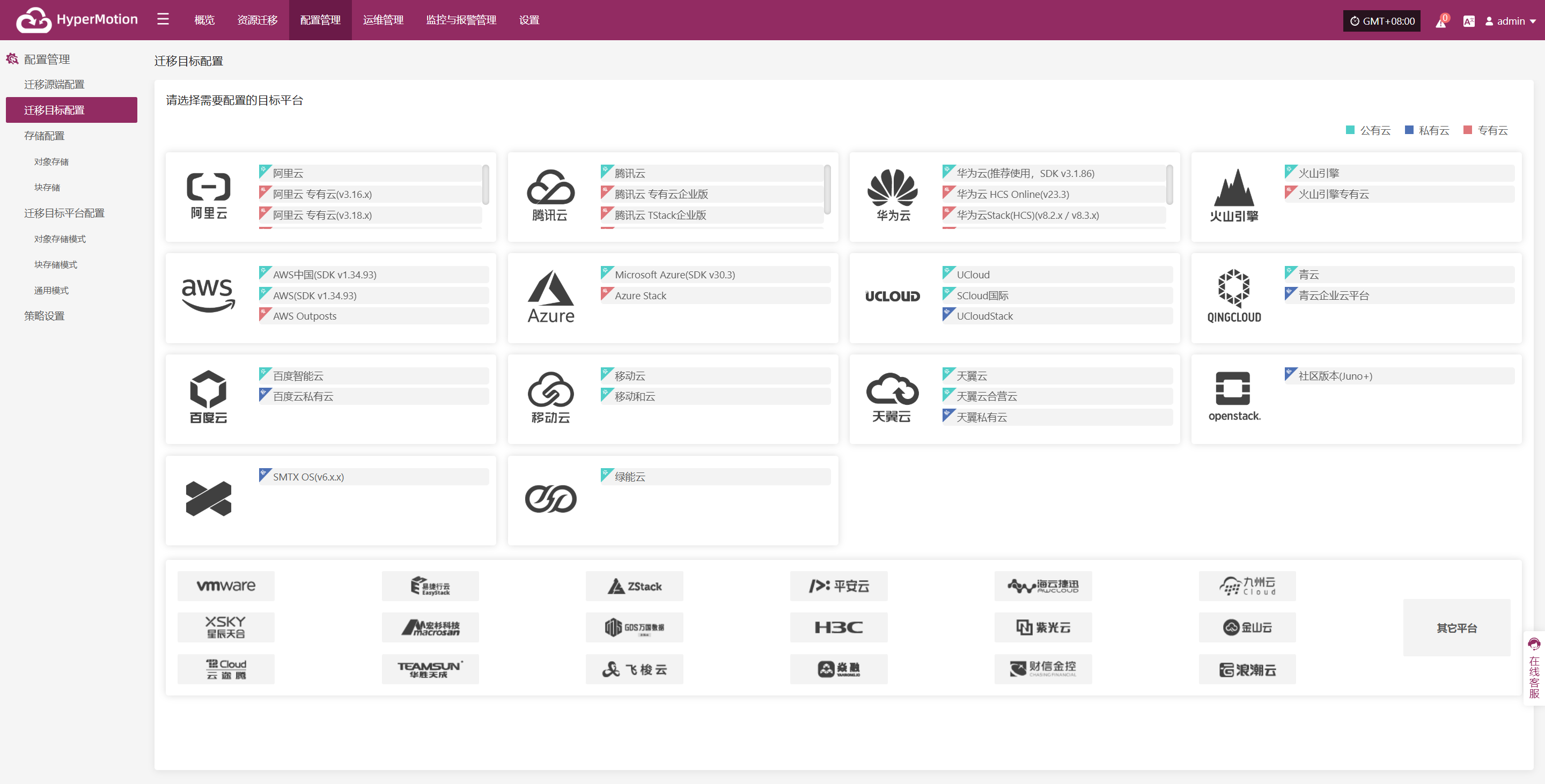
迁移目标配置云提供商参考:
存储配置
用于定义容灾或备份过程中数据的写入目标。当前系统支持以下类型的存储配置
对象存储
支持的云平台列表
| 云厂商名称 |
|---|
| 其它平台 |
| 阿里云 |
| 华为云 |
| 火山引擎 |
| 腾讯云 |
| 天翼合营云 |
| 移动和云 |
| 移动云 |
| AWS |
| GDS 万国数据本地云 |
| HCS Online |
| Open Telekom Cloud(SDK v3.1.86) |
| TM CAE |
您可参考下列“配置示例”完成相关设置,本文以华为云配置为示例。
配置示例
添加华为云
通过顶部导航栏依次选择 “配置管理” → “存储配置” → “对象存储” 进入对象存储页面,点击右上角 “添加” 按钮,可进行对象存储的新增配置操作。
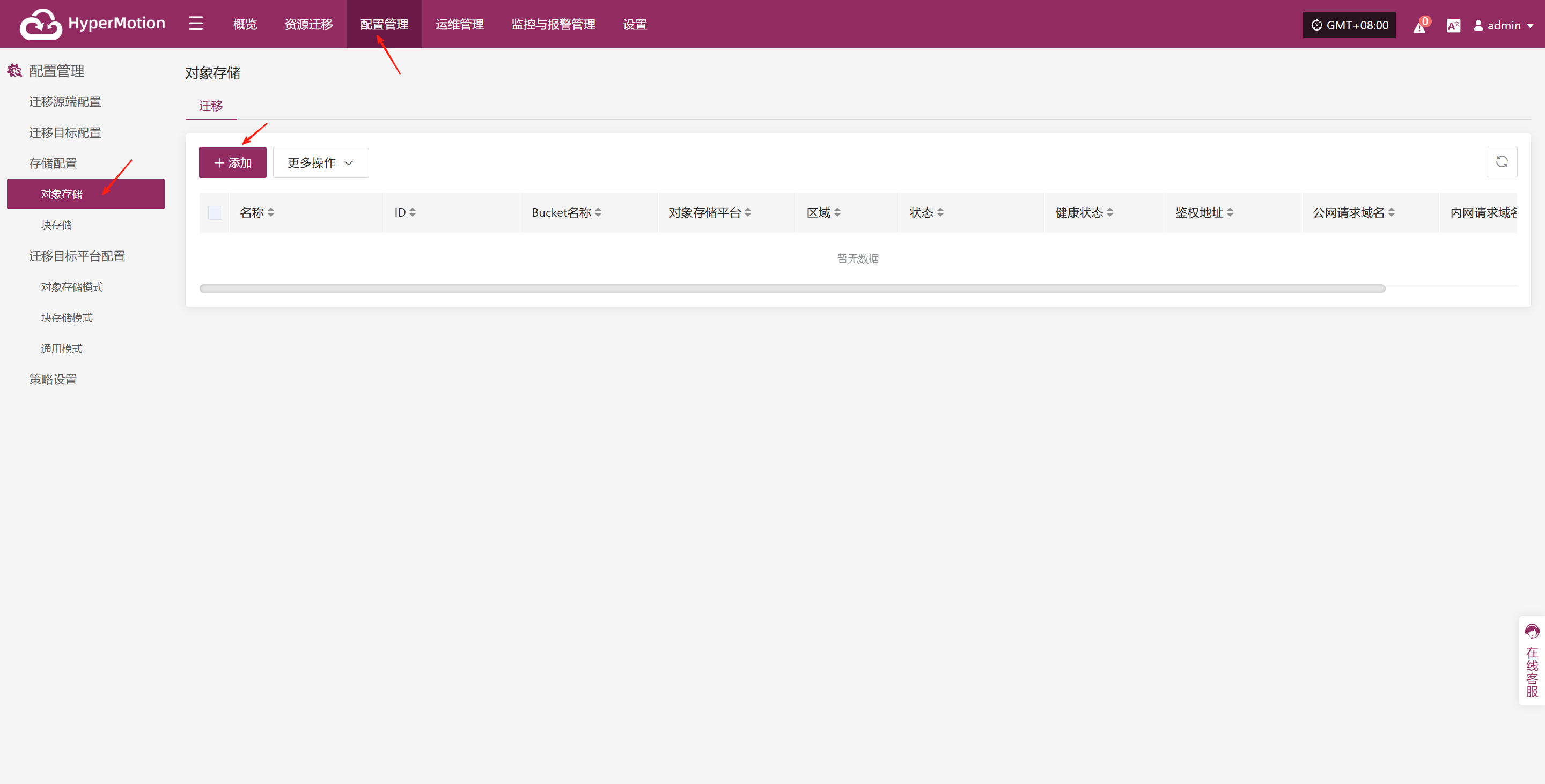
添加鉴权信息
在对象存储配置页面中,平台类型选择 “华为云” 后,选择不同的地区存储如:华东、华北等,根据接入对象存储的实际情况,填写以下鉴权信息字段:
| 配置项 | 示例值 | 说明 |
|---|---|---|
| 对象存储平台 | 华为云-华北-北京四 | 展开下列列表内容,当前实例选择为“华为云-华北-北京四” |
| 鉴权地址 | obs.cn-north-4.myhuaweicloud.com | 鉴权服务地址,无需添加 http:// 或 https:// 前缀 |
| 区域 | cn-north-4 | 对象存储所在地域,例如 beijing,自建存储可留空 |
| Access Key ID | ygOfXlSs2F4rYBmO | 用于访问对象存储的访问密钥 ID |
| Access Key Secret | •••••••••••••••••••••••••• | 对应的访问密钥 Secret,填写时默认隐藏,仅用于鉴权 |
| 协议类型 | s3 | 指定对象存储协议类型,目前仅支持 s3 |
| S3 URL Style | path style / virtual hosted style | 当前选择 S3 接入风格 |
| 是否使用 TLS | 是 / 否 | 是否启用加密传输(即 HTTPS),根据平台实际配置需求选择 |
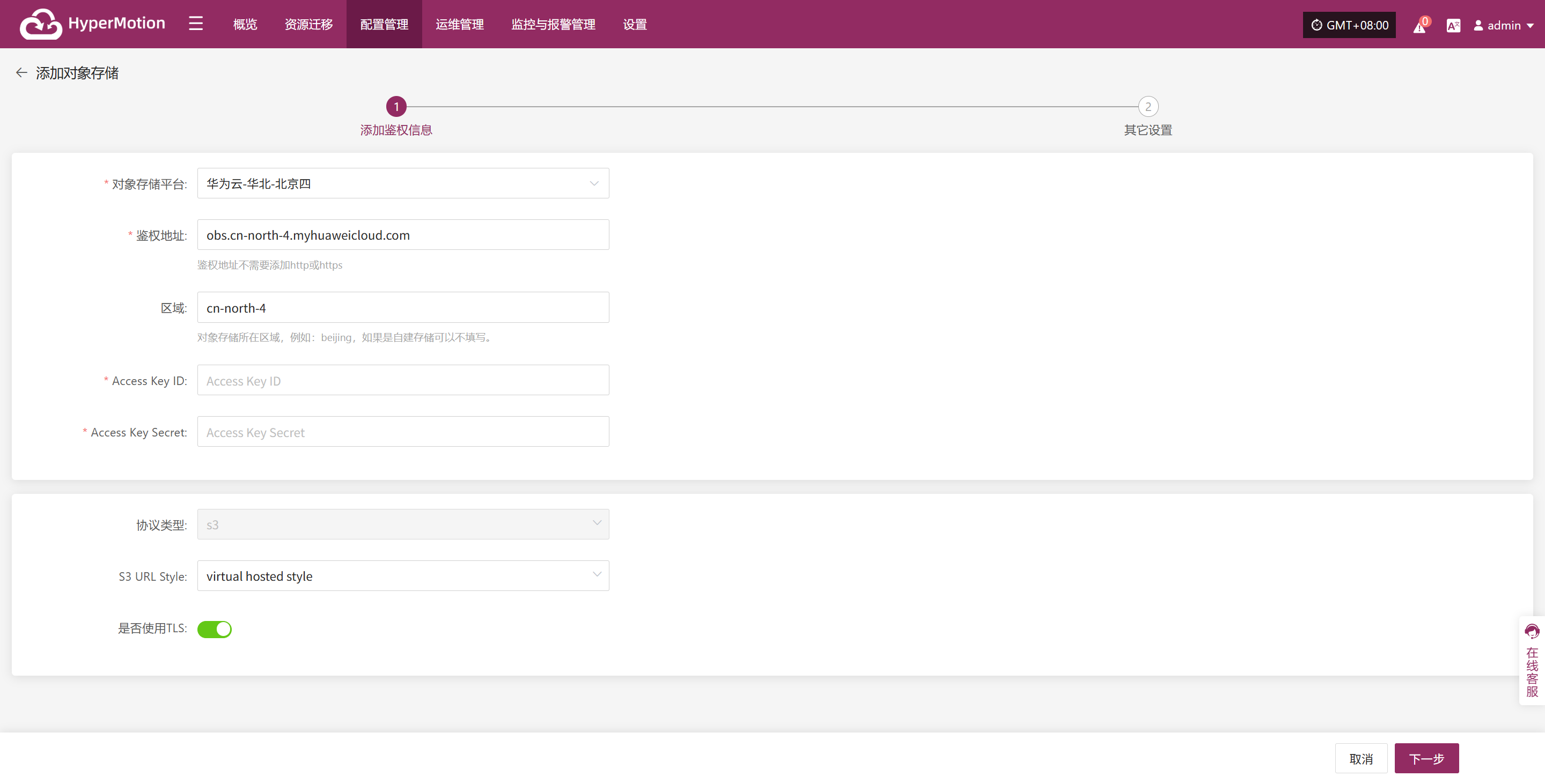
其他设置
在填写完鉴权信息后,点击“下一步”继续配置存储桶相关参数,完成对象存储接入。
| 配置项 | 示例值 | 说明 |
|---|---|---|
| 名称 | 华为云-华北-北京四 | 所选对象存储平台名称,默认为第一步选择的平台名称 |
| Bucket | 已有Bucket / 新建Bucket | 选择 Bucket 的创建方式,支持选择已有 Bucket 或新建一个新的 Bucket |
| Bucket名称 | 以实际为准 | 若选择已有 Bucket,可通过下拉列表选择;若选择新建 Bucket,则手动填写名称。注意:自定义字符不超过10个字符,只允许数字和小写字母,如果不填写,则自动生成。 |
| 存储桶公网请求域名 | 以实际为准 | 用于公网访问 Bucket 的地址,可自定义或勾选“与鉴权地址域名相同” |
| 存储桶内网请求域名 | 以实际为准 | 用于内网访问 Bucket 的地址,可自定义或勾选“与鉴权地址域名相同” |
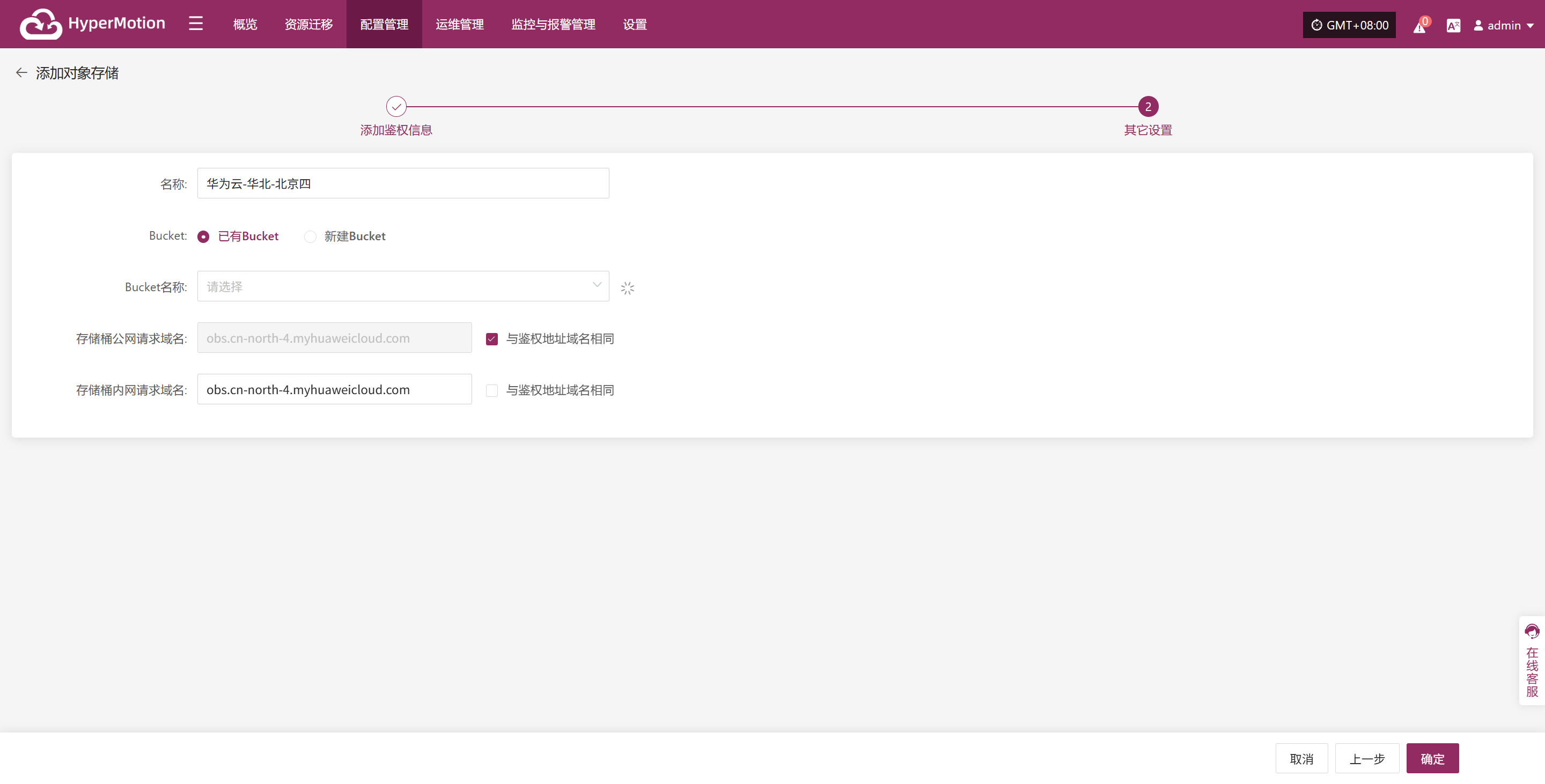
块存储
添加块存储
通过顶部导航栏依次选择 “配置管理” → “存储配置” → “块存储” 进入块存储页面,点击右上角 “添加” 按钮,可进行块存储的新增配置操作。
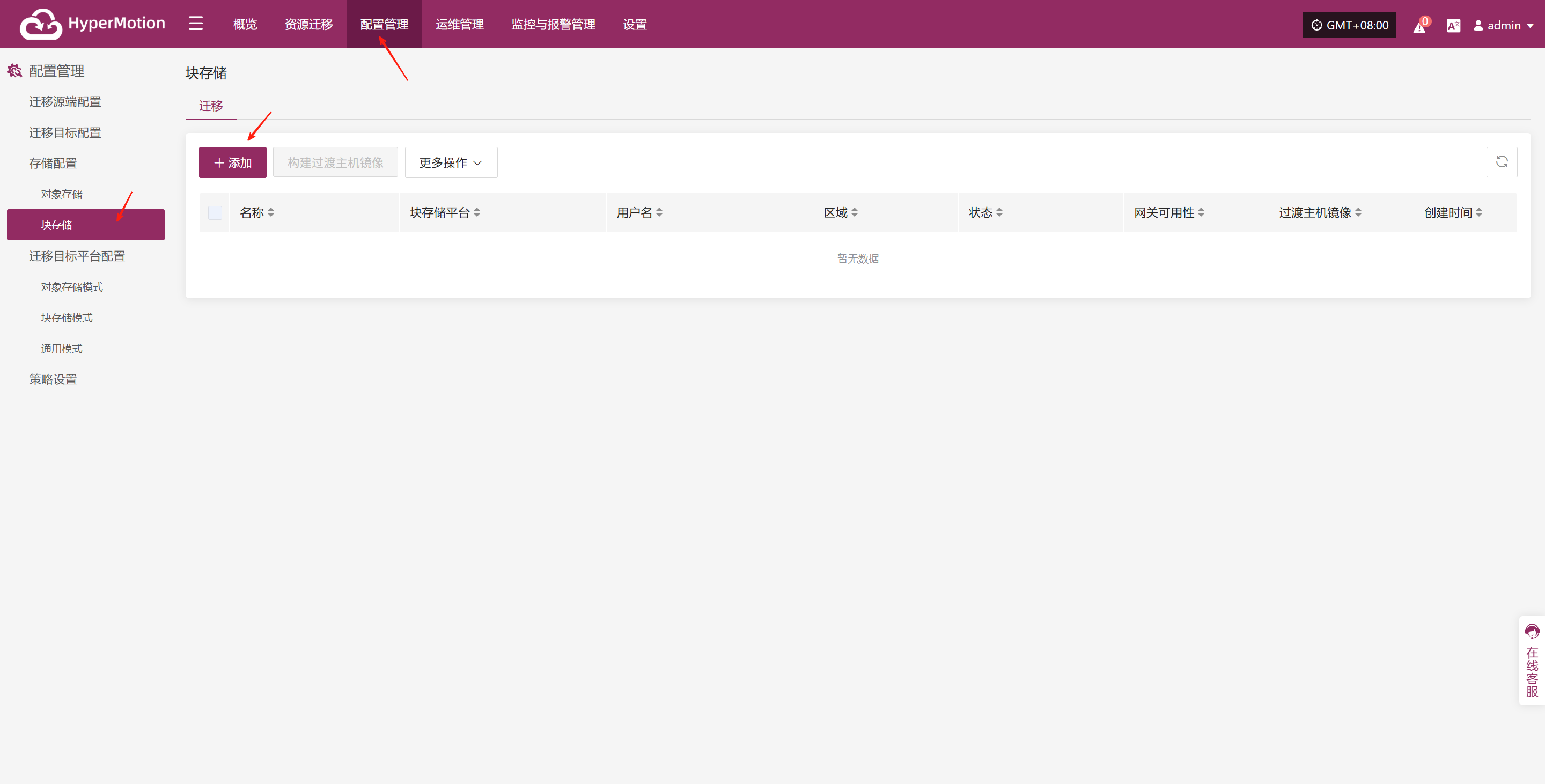
可在云平台列表中点击对应云平台后“配置说明”链接,查看具体的操作步骤。
支持的云平台列表
| 云厂商名称 | 配置说明 |
|---|---|
| 阿里云 | 点击查看 |
| 阿里云 专有云(v3.16.x) | |
| 阿里云 专有云(v3.18.x) | |
| 华为云 HCS Online(v23.3) | |
| 华为云(推荐使用,SDK v3.1.86) | 点击查看 |
| 华为云Stack(HCS)(v8.2.x/v8.3.x) | 点击查看 |
| 甲骨文云(SDK v2.126.3) | |
| 金山云 | |
| 绿能云 | |
| 青云 | |
| 腾讯云 | 点击查看 |
| 腾讯云 专有云企业版 | 点击查看 |
| 腾讯云 TStack旗舰版 | |
| 腾讯云 TStack企业版 | |
| 天翼云4.0 | |
| 移动和云 | |
| 移动云 | |
| AWS(SDK v1.34.93) | |
| AWS中国(SDK v1.34.93) | 点击查看 |
| FiXo Cloud BS | |
| Google Cloud(SDK v1.19.0) | 点击查看 |
| Microsoft Azure(SDK v30.3) | 点击查看 |
| Open Telekom Cloud(SDK v3.1.86) | |
| OpenStack社区版本(uno+) | 点击查看 |
| SMTX OS(v6.x.x) | |
| TM CAE | |
| UCloudStack | |
| XHERE(NeutonOS_3.x) | |
| ZStack(v4.x.x) |
迁移目标平台配置
当从源端平台迁移到目标平台时,为了减少停机窗口时间,在迁移割接过程中,需提前完成迁移平台的相关配置。
用户可根据实际需求,配置迁移策略,实现全流程的业务连续性管理。
对象存储模式
支持的云平台列表
| 云厂商名称 | 配置说明 |
|---|---|
| 阿里云 | 点击查看 |
| 阿里云 专有云(wv3.16.x) | |
| 阿里云 专有云(v3.18.x) | |
| 华为云 | 点击查看 |
| 华为云 HCS Online(v23.3) | |
| 火山引擎 | |
| 腾讯云 | 点击查看 |
| 天翼云合营云 | |
| 移动云 | |
| AWS(SDK v1.34.93) | |
| AWS中国(SDK v1.34.93) | 点击查看 |
| GDS 万国数据本地云 | |
| Open Telekom Cloud(SDK v3.1.86) | |
| OpenStack社区版本(Juno+) | |
| TM CAE | |
| UCloud | |
| VMware | |
| XHERE(NeutonOs_3.x) |
块存储模式
注:对【块存储模式】的所有操作,请到【存储配置】->【块存储】->【迁移】中进行。 👉点击查看
通用模式
通用模式适用于当前尚未支持自动化迁移流程的环境。在该模式下,用户需要手动完成部分操作
过渡主机
添加过渡主机
通过【配置管理】>【迁移恢复平台配置】>【迁移】>【过渡主机】>【添加】,进入“过渡主机”页面后,点击右上角的【添加】 按钮,在配置窗口中,请仔细阅读注意事项,并根据页面提示准备相应的主机。
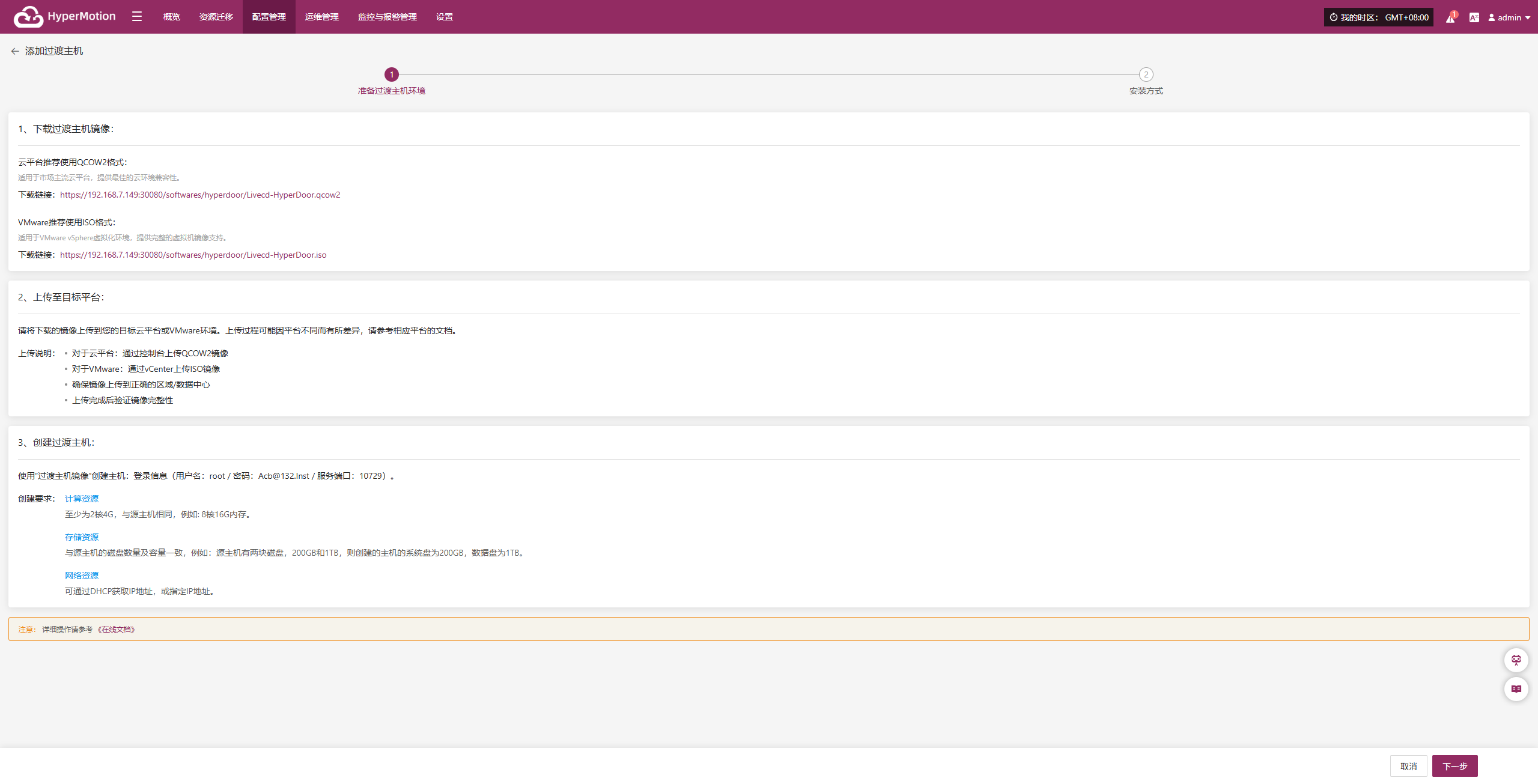
请在目标云平台资源准备完成后,点击‘下一步’以继续配置流程。系统提供两种安装方式,用户可根据页面提示选择任意一种完成配置。
安装方式一:从控制台访问过渡主机
控制台可以主动访问过渡主机网络,过渡主机位于私有网络或具有公网IP,需要从控制台发起数据同步到过渡主机

在配置窗口中,选择存储方式并填写临时过渡主机信息,如名称、IP 地址、服务端口等。
- 过渡主机配置说明
| 配置项 | 示例值 | 说明 |
|---|---|---|
| 存储类型 | 对象存储 | 选择用于备份数据写入的存储类型,支持块存储和对象存储两种。 |
| 名称 | test | 用于HyperBDR平台标识名称主机 |
| IP 地址 | 192.168.7.146 | 过渡主机的地址。 |
| 服务端口 | 10729 | 存储服务监听的端口号,默认为 10729。 |
| 鉴权方式 | 用户名登录 | 鉴权登录认证方式,当前使用用户名 + 密码方式。可任选密钥或用户名密码登录方式。 |
| 用户名 | root | 存储连接的认证用户名。 |
| 密码 | Acb@132.Inst | 存储连接的认证密码,建议部署后修改默认值。 |
| 数据传输高级设置 | iSCSI | 源端与同步网关之间的数据传输协议,支持 S3Block 和 iSCSI:<br>• S3Block:适用于广域网环境,传输效率高;<br>• iSCSI:适用于网络环境稳定的专网场景。<br>注意:当存储类型为对象存储时,该选项不可用。 |
信息填写完成后,点击“确定”,系统将开始创建过渡主机。待状态显示为“可使用”时,表示添加完成,可进行后续操作。
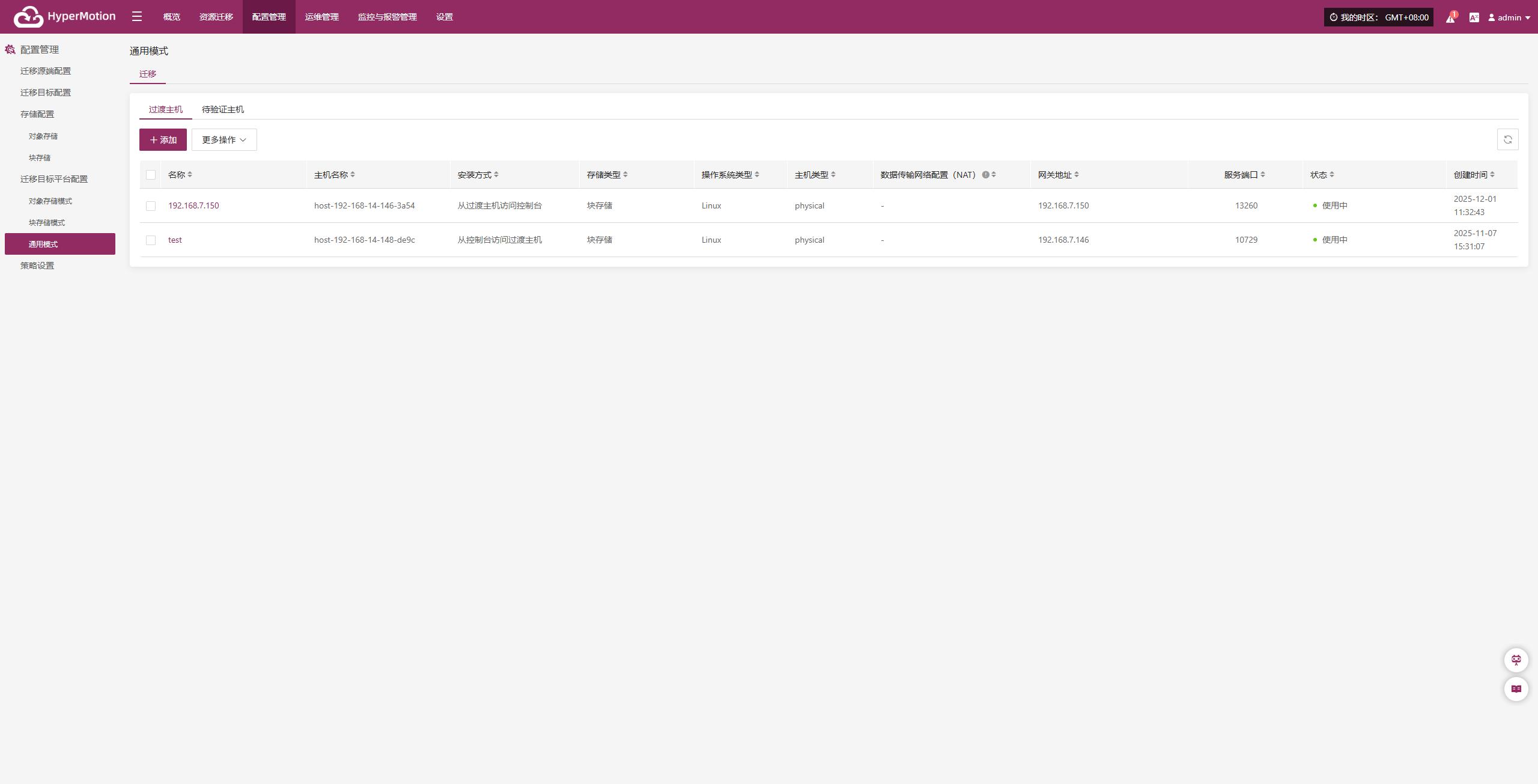
安装方式二:从过渡主机访问控制台
过渡主机可以主动访问控制台网络,控制台位于私有网络或具有公网IP,需要从过渡主机发起数据同步到控制台。
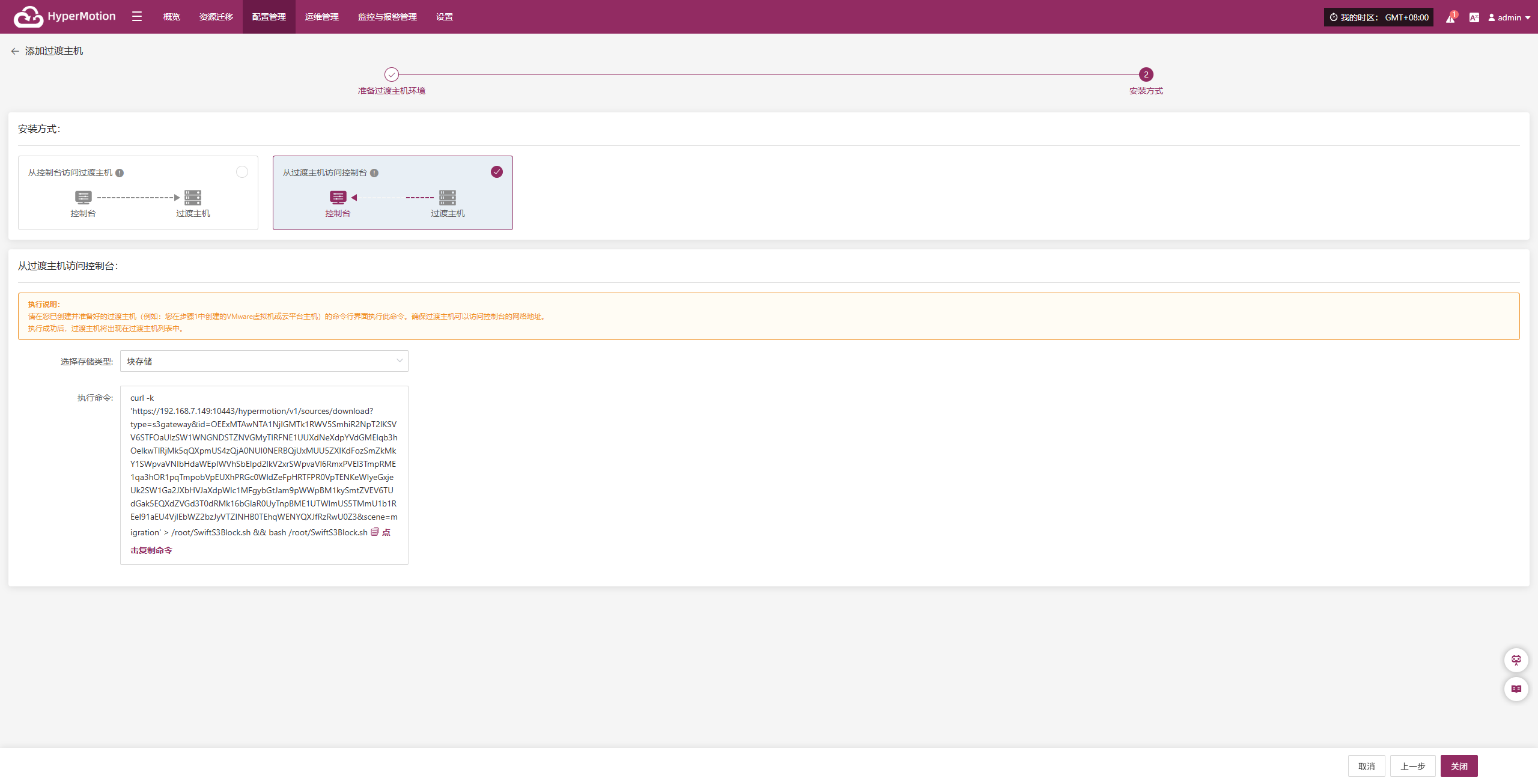
请在您已创建并准备好的过渡主机(例如:您在“添加过渡主机”步骤中创建的VMware虚拟机或云平台主机)的命令行界面复制并执行此命令。确保过渡主机可以访问控制台的网络地址。
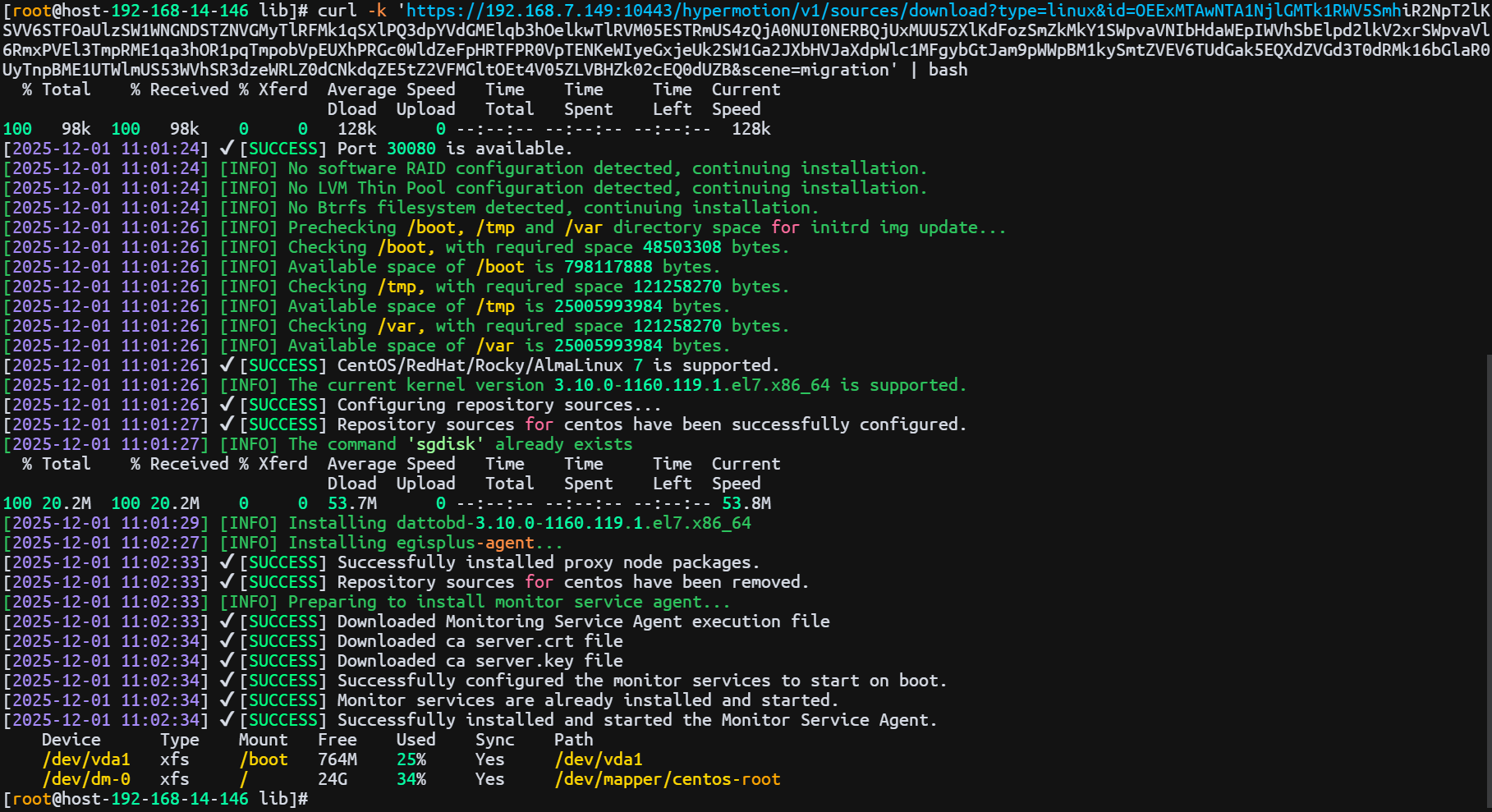
对比上图结果执行成功后,过渡主机将出现在过渡主机列表中。
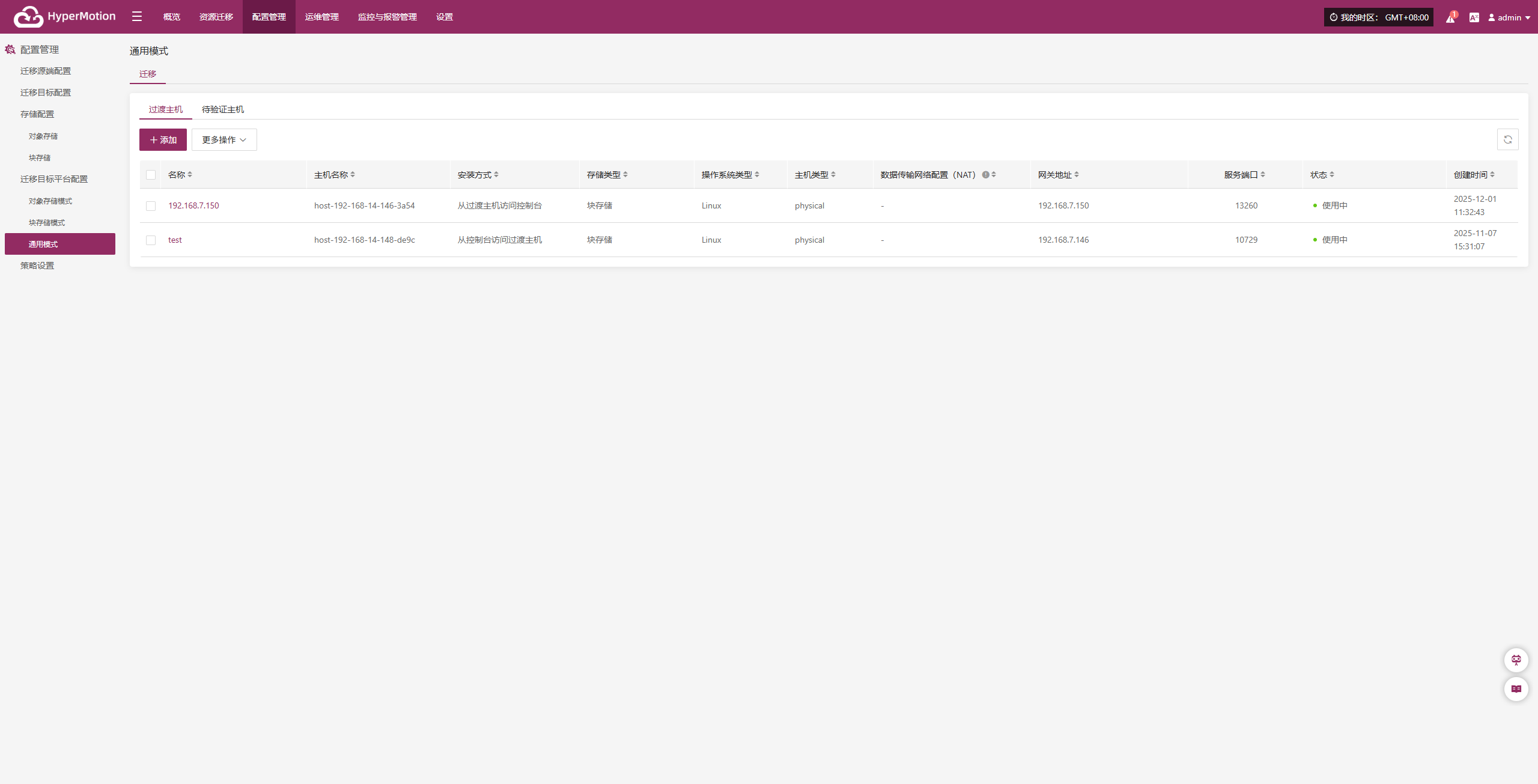
更多操作
选中目标主机后,点击页面中的【更多操作】按钮可进行更多配置
数据传输网络配置(NAT)
选中目标主机后,点击【更多操作】 > 【数据传输网络配置(NAT)】可指定数据流同步使用的外部映射 IP 地址。
注:该功能主要用于在存在内外网络隔离或 NAT 转换的网络环境中,引导数据流使用正确的出口地址,从而保证源端与目标端之间的数据传输链路连通。
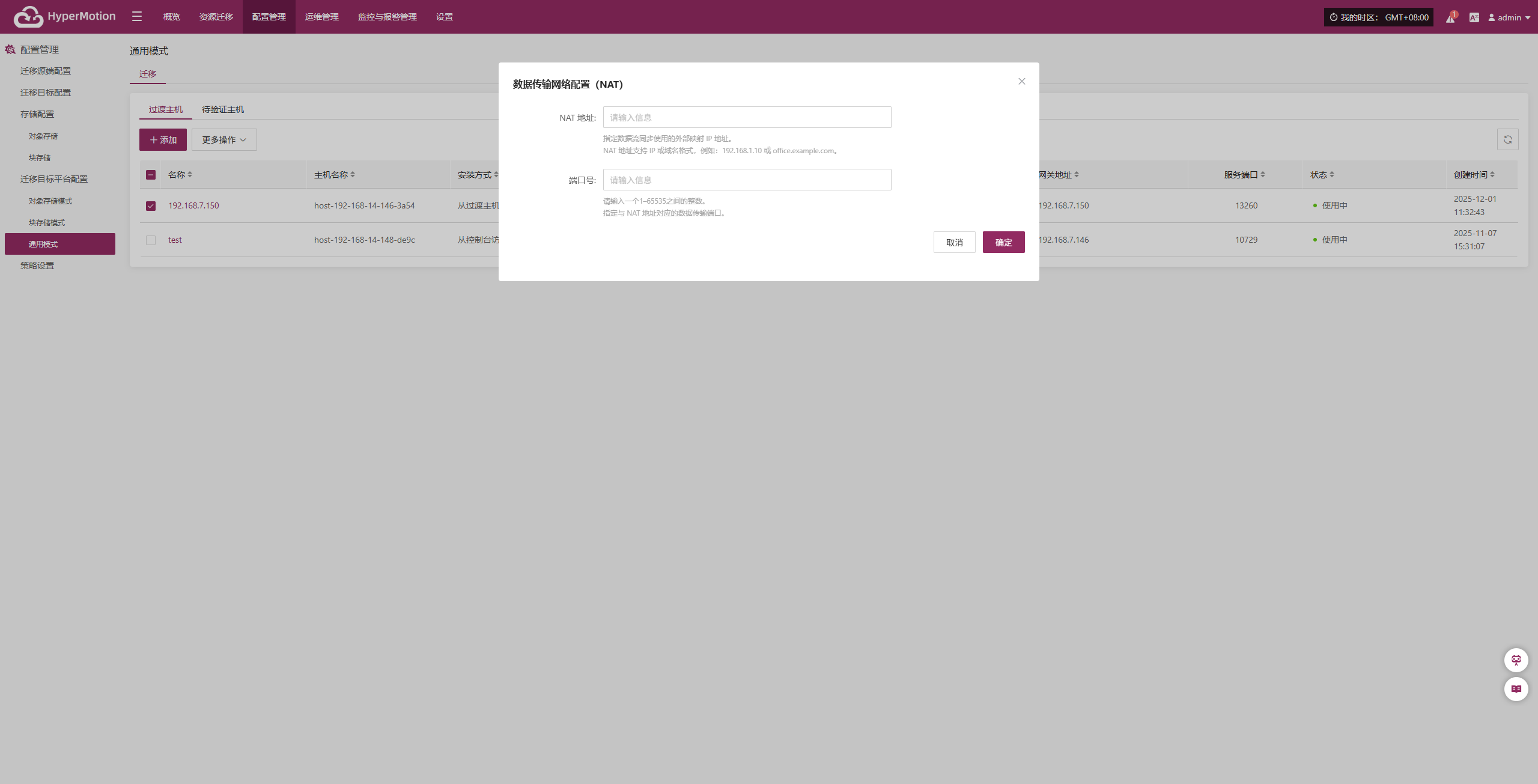
根据网络结构配置主机 NAT 映射地址,完成添加,确保数据流量可正常传输。
删除
选中目标主机后,点击【更多操作】 > 【删除】可移除该过渡主机。
待验证主机
仅完成“资源迁移 > 数据同步 > 迁移演练”流程后的主机,才会显示在“待验证主机”列表中。未完成数据同步的主机将不会出现在此位置。
启动迁移演练后,相关主机会显示在此列表中。请等待验证流程完成,方可继续后续操作。
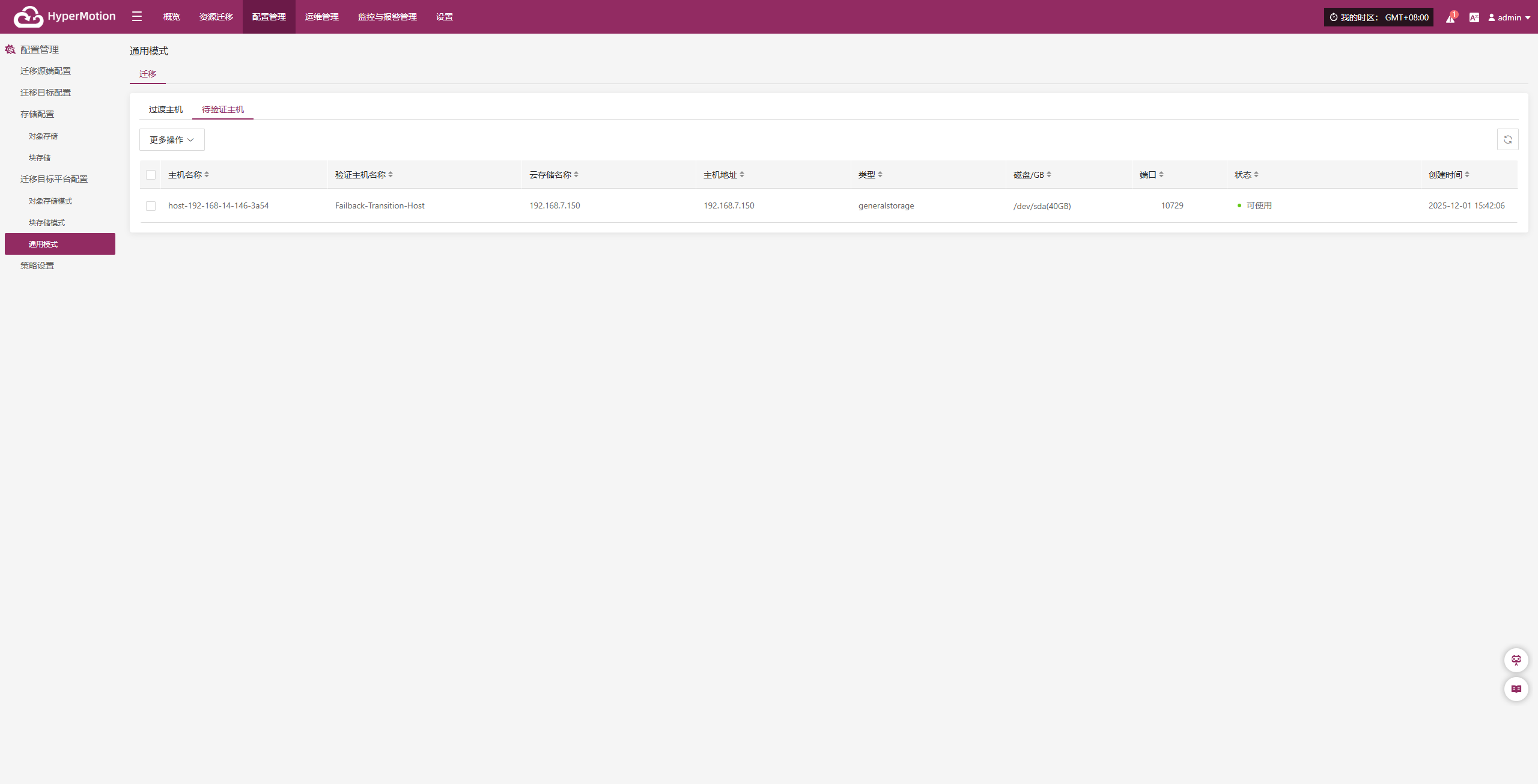
更多操作
选中目标主机后,点击页面中的【更多操作】按钮可进行驱动注入、删除操作
驱动注入
选中目标主机后,点击【更多操作】 > 【驱动适配】,可向该过渡主机注入必要驱动,完成主机恢复
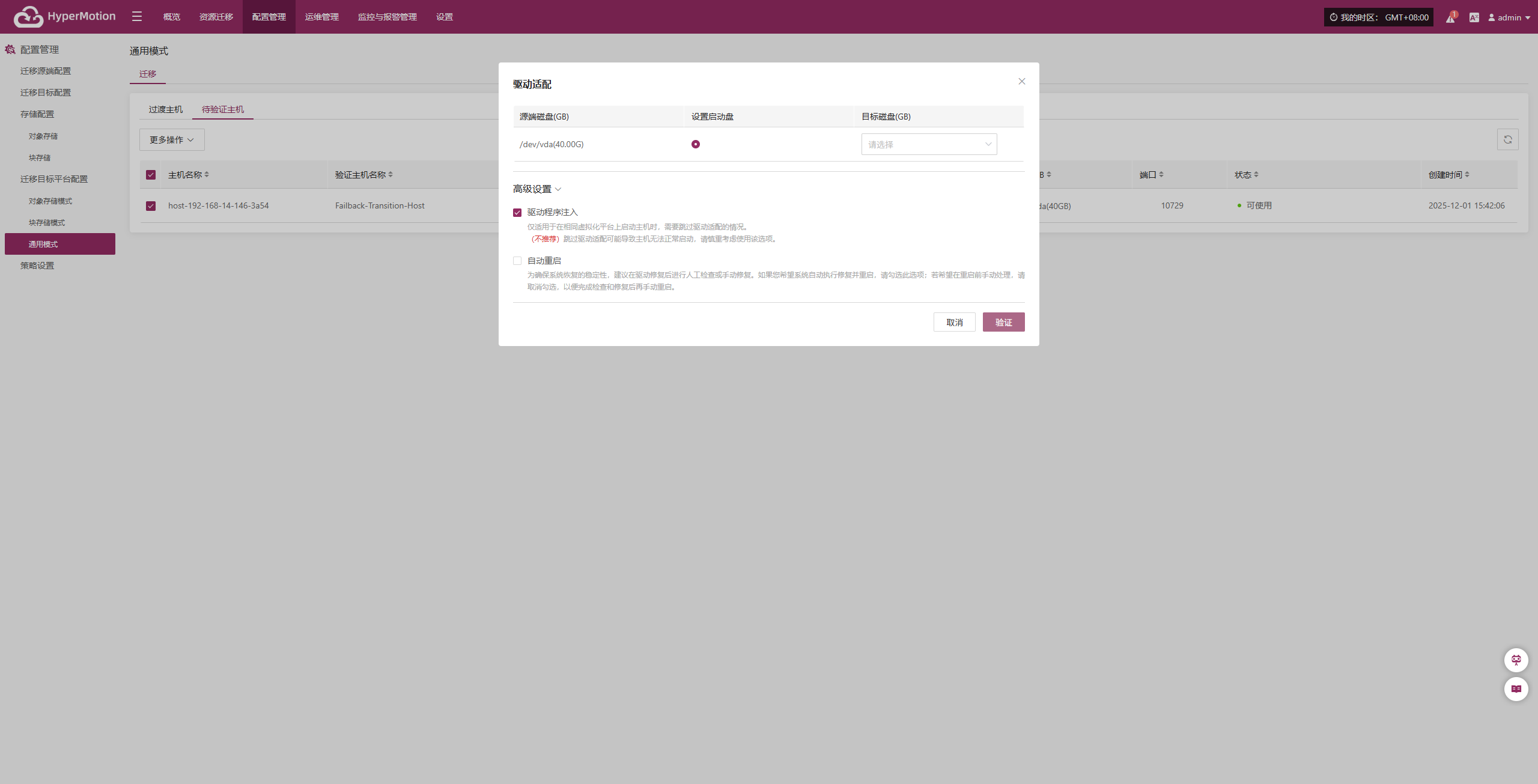
删除
选中目标主机后,点击【更多操作】 > 【删除】可移除该待验证主机。
策略设置
策略设置模块用于统一配置和管理迁移过程中的关键控制策略,帮助用户灵活制定数据同步、资源调度与存储保留方案。该模块支持三类策略类型:同步策略用于定义数据同步的频率与方式,限速策略用于控制同步过程中的网络或IO资源使用,保留策略则通过设定快照或副本的保留时限与数量,优化存储占用并保障恢复需求。
创建策略
通过顶部菜单【配置管理】 > 【策略设置】进入策略设置页面。
用户可点击【创建策略】按钮新增策略,并根据业务需求填写相应的策略配置内容。系统支持同时存在多种策略类型,用户可灵活管理同步策略、限速策略与保留策略,实现多维度的迁移策略控制。
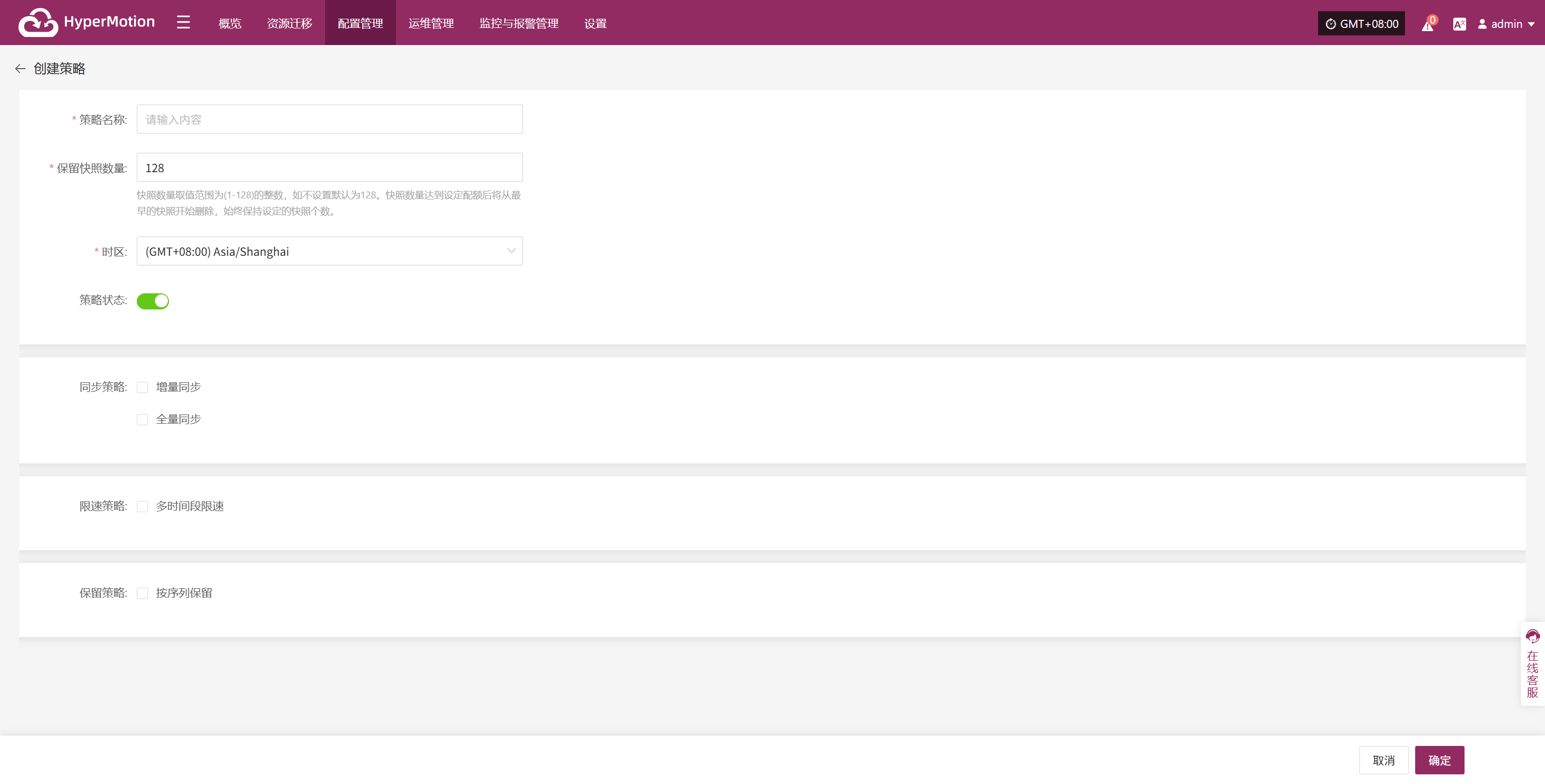
在输入策略名称、设置快照保留数量并选择策略状态后,开始配置下列详细策略配置。
同步策略
设置同步策略时,可通过选择时间周期或高级配置不同类型,使用不同方式配置对应同步策略。
增量同步与全量同步可并行配置使用,为确保同步任务顺利执行,建议合理安排时间,避免时间重叠产生冲突。
增量同步
在策略设置中,通过“同步策略”定义是否启用增量同步机制,系统将在初始全量同步完成后,按照设定频率或触发条件执行增量同步任务,实现持续、轻量化的数据保护。
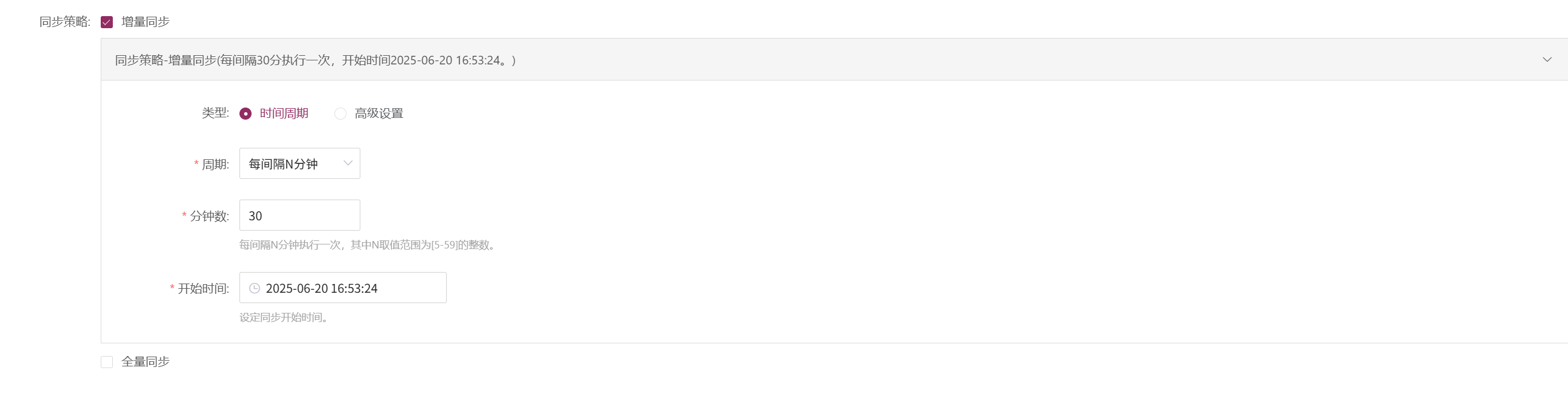
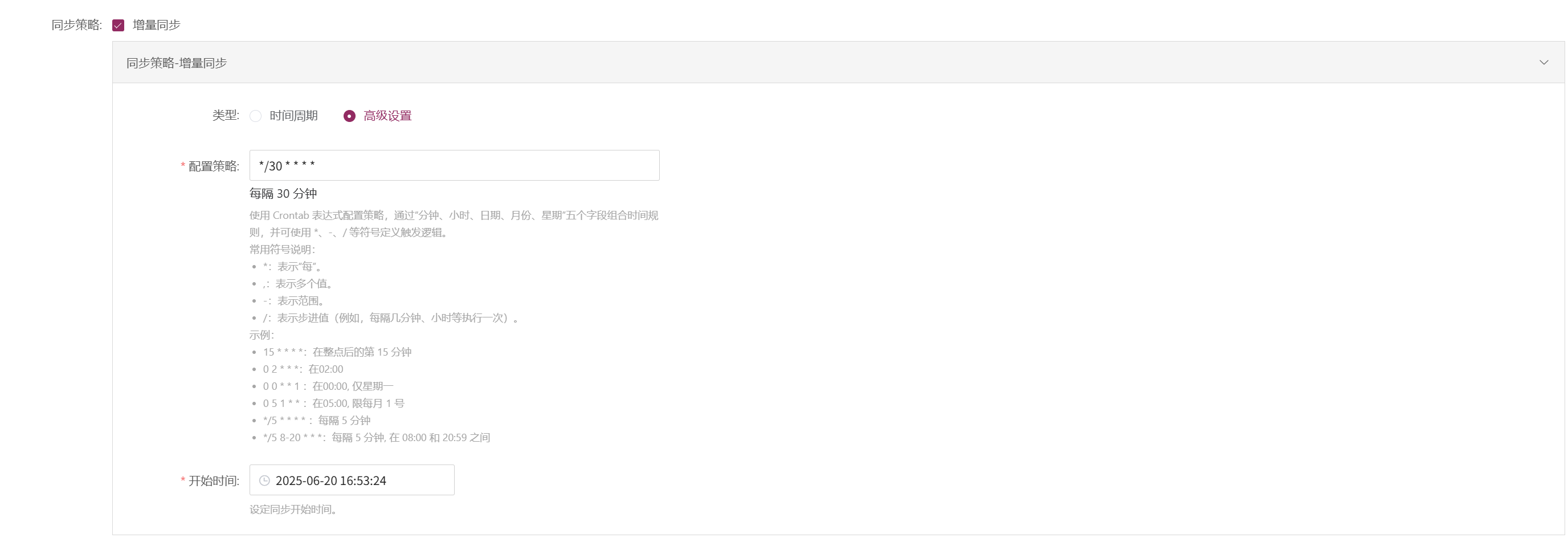
时间周期配置说明
| 配置项 | 配置值 | 说明 |
|---|---|---|
| 类型 | 时间周期 | 同步任务的调度类型。 |
| 周期 | 每间隔 N 分钟 | 表示按固定时间间隔循环执行。 |
| 分钟数 | 30 | 每间隔 N 分钟执行一次,其中 N 范围为 [5–59] 的整数。 |
| 开始时间 | 2025-05-27 00:00:00 | 同步任务的首次执行时间,后续按周期触发。 |
| 时区 | (GMT+08:00) Asia/shanghai | 同步任务调度的时区,如 UTC+8,建议明确设置以避免时间偏差。 |
高级设置配置说明
| 配置项 | 配置值 | 说明 |
|---|---|---|
| 类型 | 高级配置 | 使用 Crontab 表达式灵活配置时间规则。 |
| 配置策略 | */30 * * * * | 使用 Crontab 表达式配置策略,通过“分钟、小时、日期、月份、星期”五个字段组合时间规则。 常用符号说明: *:表示“每”;,:表示多个值;-:表示范围;/:表示步进值(如每隔几分钟、小时执行一次)。示例表达式: 15 * * * *:每小时的第15分钟;0 2 * * *:每天凌晨2点;0 0 * * 1:每周一凌晨0点;0 5 1 * *:每月1号凌晨5点;*/5 * * * *:每5分钟执行一次;*/5 8-20 * * *:每天8点至20点,每5分钟执行一次。 |
| 开始时间 | 2025-05-27 00:00:00 | 设定同步任务首次执行的开始时间。 |
| 时区 | (GMT+08:00) Asia/Shanghai | 同步任务调度使用的时区,例如 UTC+8。建议明确设置以避免时间偏差。 |
全量同步
在策略设置中,系统会优先执行全量同步任务,完成后目标端拥有源端的完整数据副本。此过程会占用较多的系统资源和网络带宽,可能需要较长时间完成,用户应合理安排同步时间以避免影响业务运行。
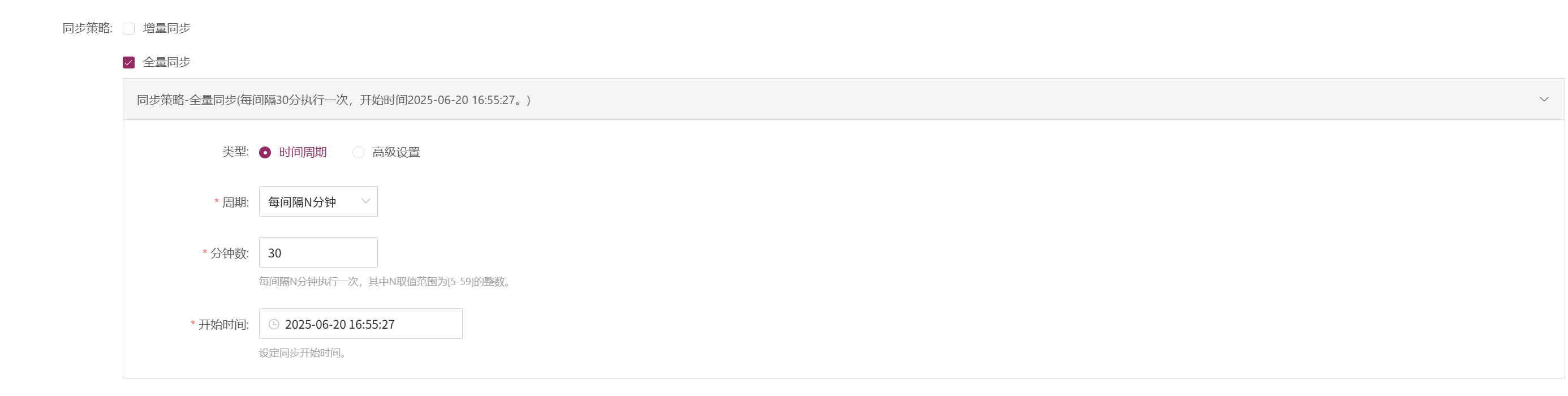
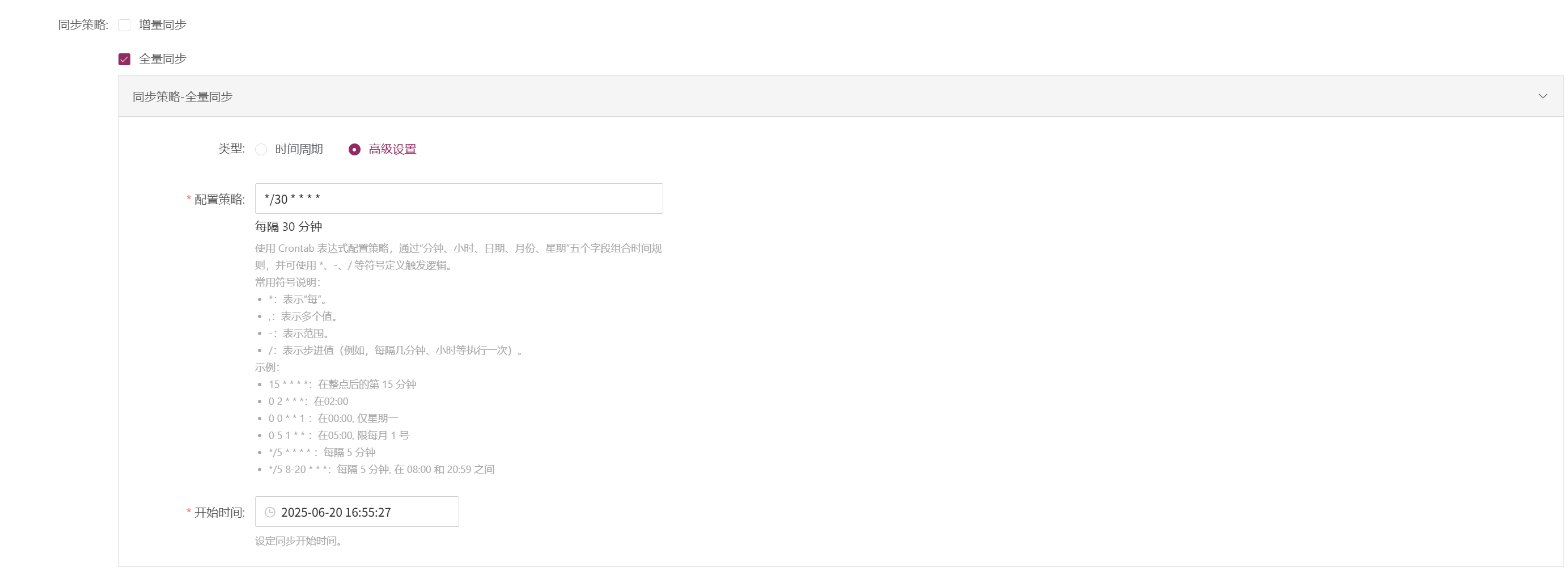
时间周期配置说明
| 配置项 | 配置值 | 说明 |
|---|---|---|
| 类型 | 时间周期 | 同步任务的调度类型。 |
| 周期 | 每间隔 N 分钟 | 表示按固定时间间隔循环执行。 |
| 分钟数 | 30 | 每间隔 N 分钟执行一次,其中 N 范围为 [5–59] 的整数。 |
| 开始时间 | 2025-05-27 00:00:00 | 同步任务的首次执行时间,后续按周期触发。 |
| 时区 | (GMT+08:00) Asia/shanghai | 同步任务调度的时区,如 UTC+8,建议明确设置以避免时间偏差。 |
高级设置配置说明
| 配置项 | 配置值 | 说明 |
|---|---|---|
| 类型 | 高级配置 | 使用 Crontab 表达式灵活配置时间规则。 |
| 配置策略 | */30 * * * * | 使用 Crontab 表达式配置策略,通过“分钟、小时、日期、月份、星期”五个字段组合时间规则。 常用符号说明: *:表示“每”;,:表示多个值;-:表示范围;/:表示步进值(如每隔几分钟、小时执行一次)。示例表达式: 15 * * * *:每小时的第15分钟;0 2 * * *:每天凌晨2点;0 0 * * 1:每周一凌晨0点;0 5 1 * *:每月1号凌晨5点;*/5 * * * *:每5分钟执行一次;*/5 8-20 * * *:每天8点至20点,每5分钟执行一次。 |
| 开始时间 | 2025-05-27 00:00:00 | 设定同步任务首次执行的开始时间。 |
| 时区 | (GMT+08:00) Asia/Shanghai | 同步任务调度使用的时区,例如 UTC+8。建议明确设置以避免时间偏差。 |
限速策略
用户可以定义多个时间段,每个时间段配置独立的速率限制,满足业务高峰期和非高峰期的带宽管理需求。
支持在同一周期内设置不同时间段的限速,切换周期会清除当前设定的限速设置
多时段限速
多时段限速功能允许用户根据不同时间段,设置不同的带宽限速策略,以灵活控制同步任务的网络资源占用。
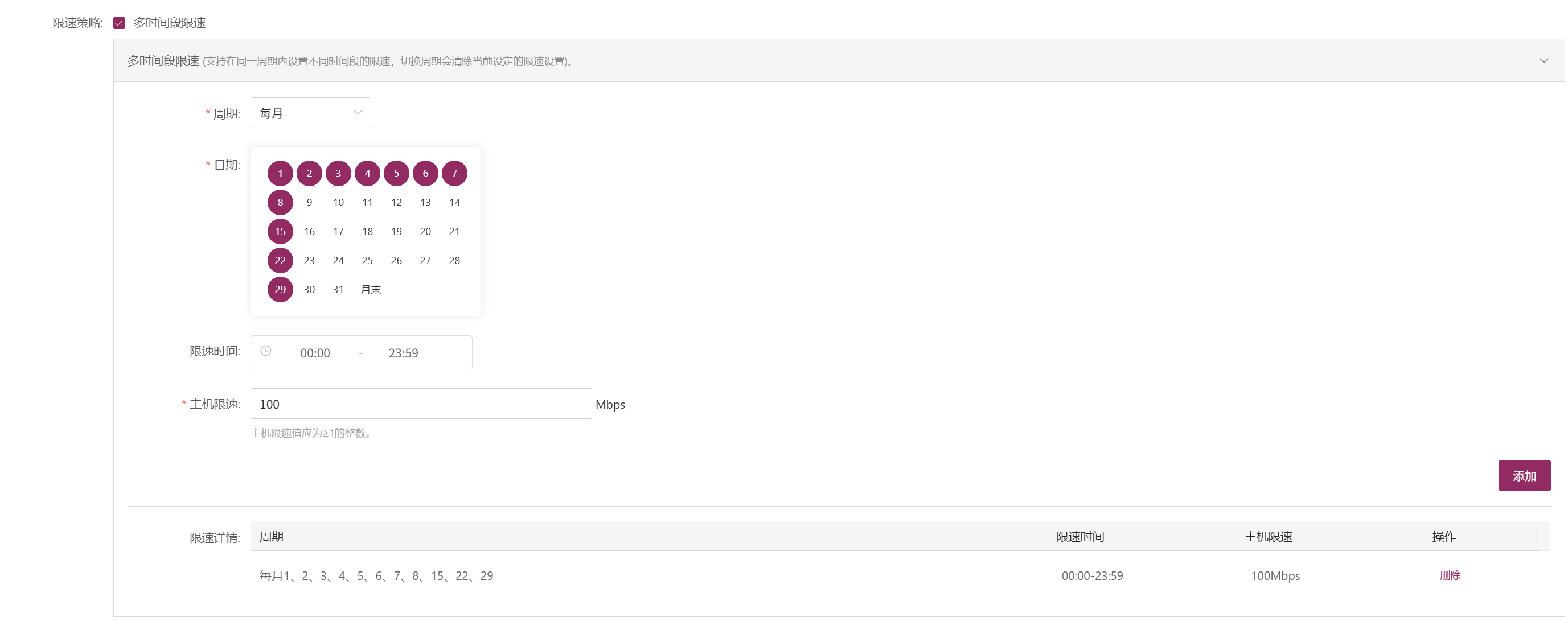
多时段限速配置说明
| 字段 | 示例值 | 说明 |
|---|---|---|
| 周期 | 每N天 / 每周 / 每月 | 同步执行的周期类型,支持每日间隔、多周指定日和每月指定日三种方式 |
| 天数 | 1 | - 当周期为“每N天”时,天数表示每隔多少天执行一次,取值范围为[1-30]的整数 |
| 日期 | 星期一、星期三(示例) | - 当周期为“每周”时,选择具体星期几执行,可多选 |
| 日期 | 5号(示例) | - 当周期为“每月”时,选择具体日期(几号)执行,可多选 |
| 限速时间 | 00:00 - 23:59 | 带宽限速生效的时间段 |
| 时区 | (GMT+08:00) Asia/Shanghai | 限速时间对应的时区 |
| 主机限速 | 10 Mbps | 同步时主机的最大带宽限制,单位为 Mbps |
| 限速详情 | 每月 1、2、3、4、5、6、7、8、15、22、29 00:00-23:59100Mbps。 | 设置完参数添加后会在该栏位进行显示 |
保留策略
保留策略用于定义系统中备份或同步数据的保存规则,帮助用户合理管理存储空间,防止数据过多占用导致资源浪费。
在设置时,请保证有充足的配额制作新的快照,否则同步数据将失败。
按序列保留
系统按照备份或同步任务执行的时间顺序,保留最新的若干份数据副本。当超过设定的保留数量时,系统会自动删除策略定义相关数据,确保备份数量始终保持在设定范围内。
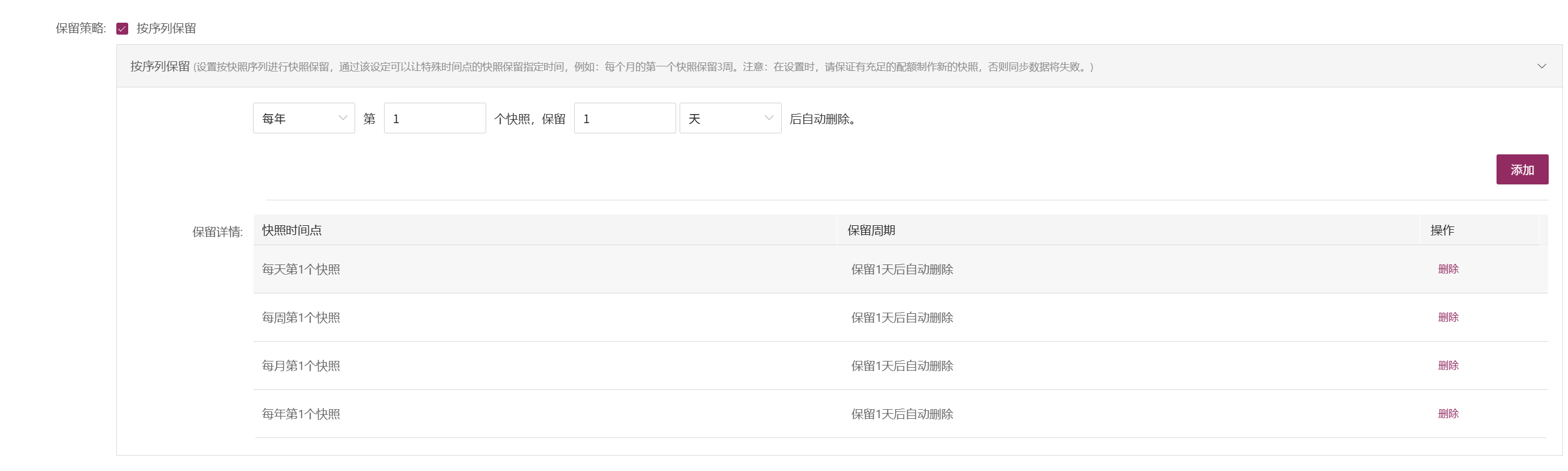
按序列保留配置说明
用户可通过四个下拉列表框,灵活设置不同时间粒度的数据保留数量。系统将按照设定的时间维度和数量,自动保留相应的数据副本,并删除超出保留数量的旧数据。
注意:均最小值为1,最大值不超过129
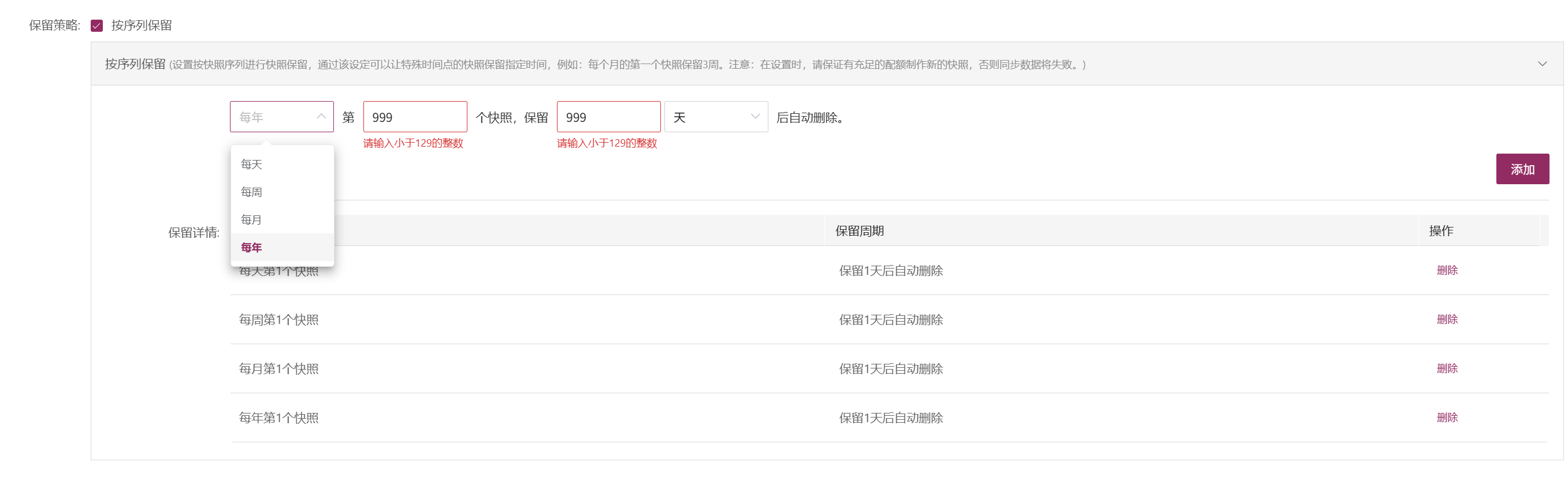
更多操作
选中目标策略后,点击页面中的【更多操作】按钮可进行相关配置与修改。
修改
选中目标策略后,点击【更多操作】>【修改】,可以修改对应策略的名称,快照数,策略等相关内容
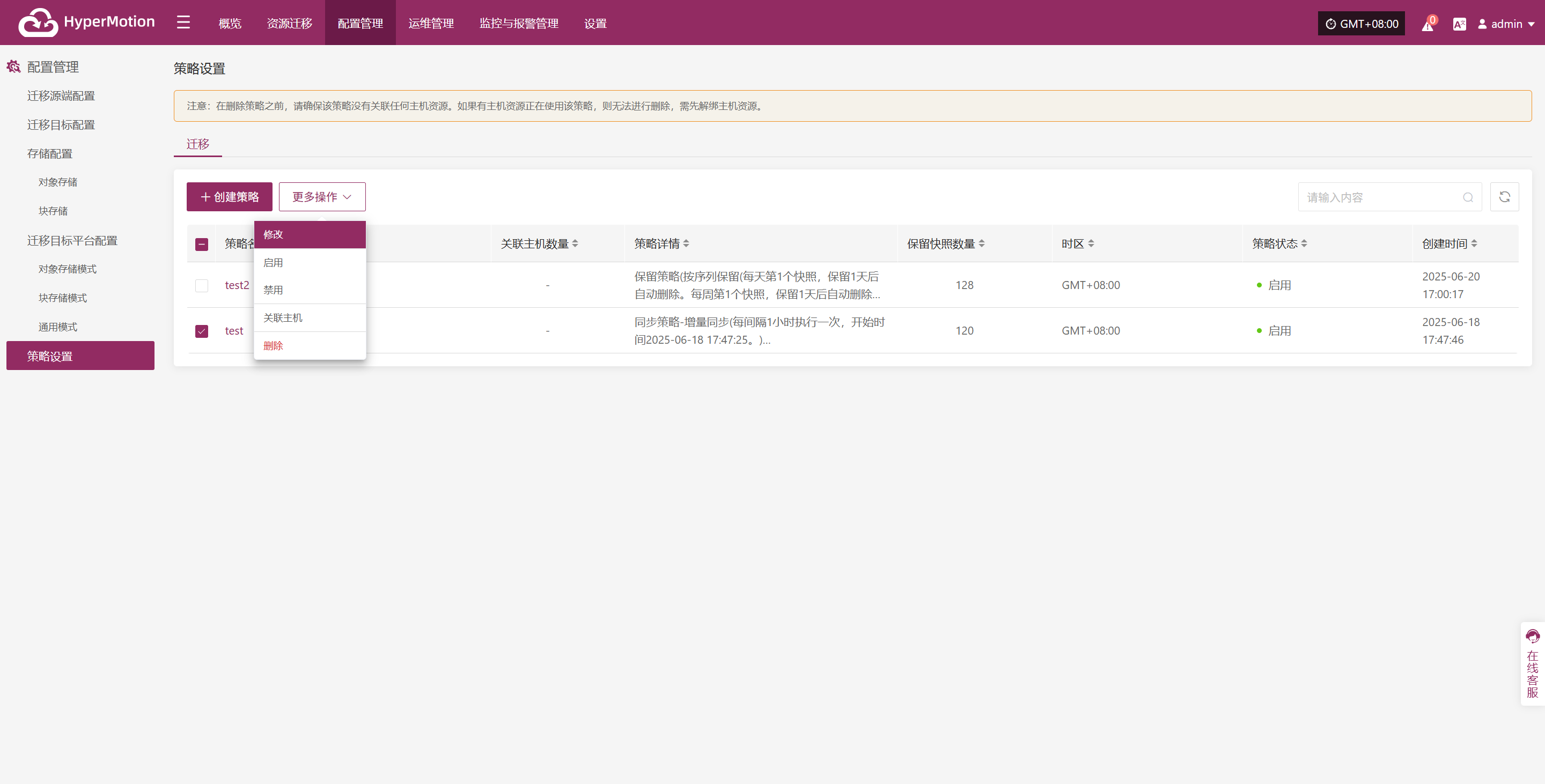
启用
选中目标策略后,点击【更多操作】>【启用】,可修改策略状态
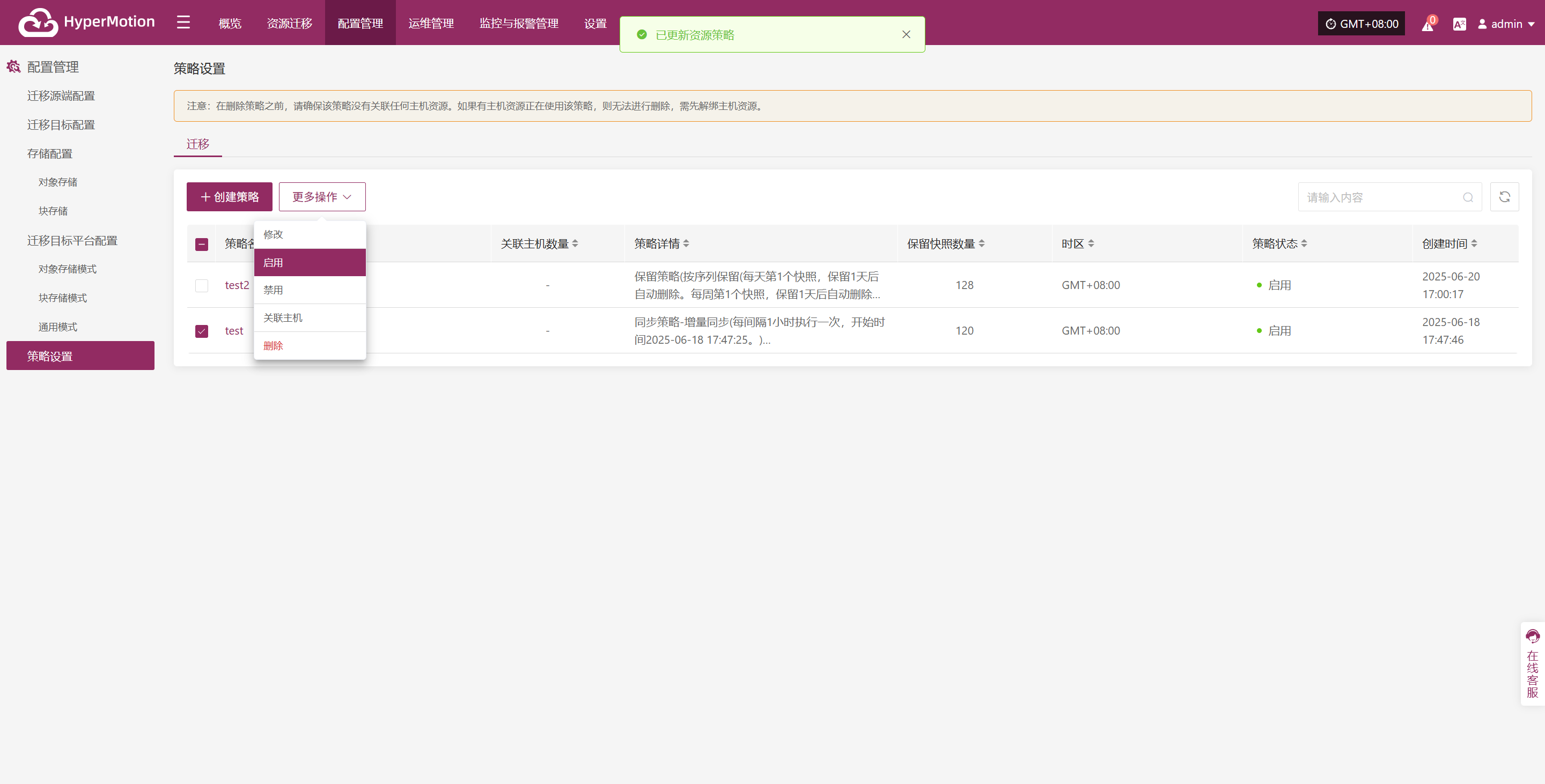
禁用
选中目标策略后,点击【更多操作】>【禁用】,可修改策略状态
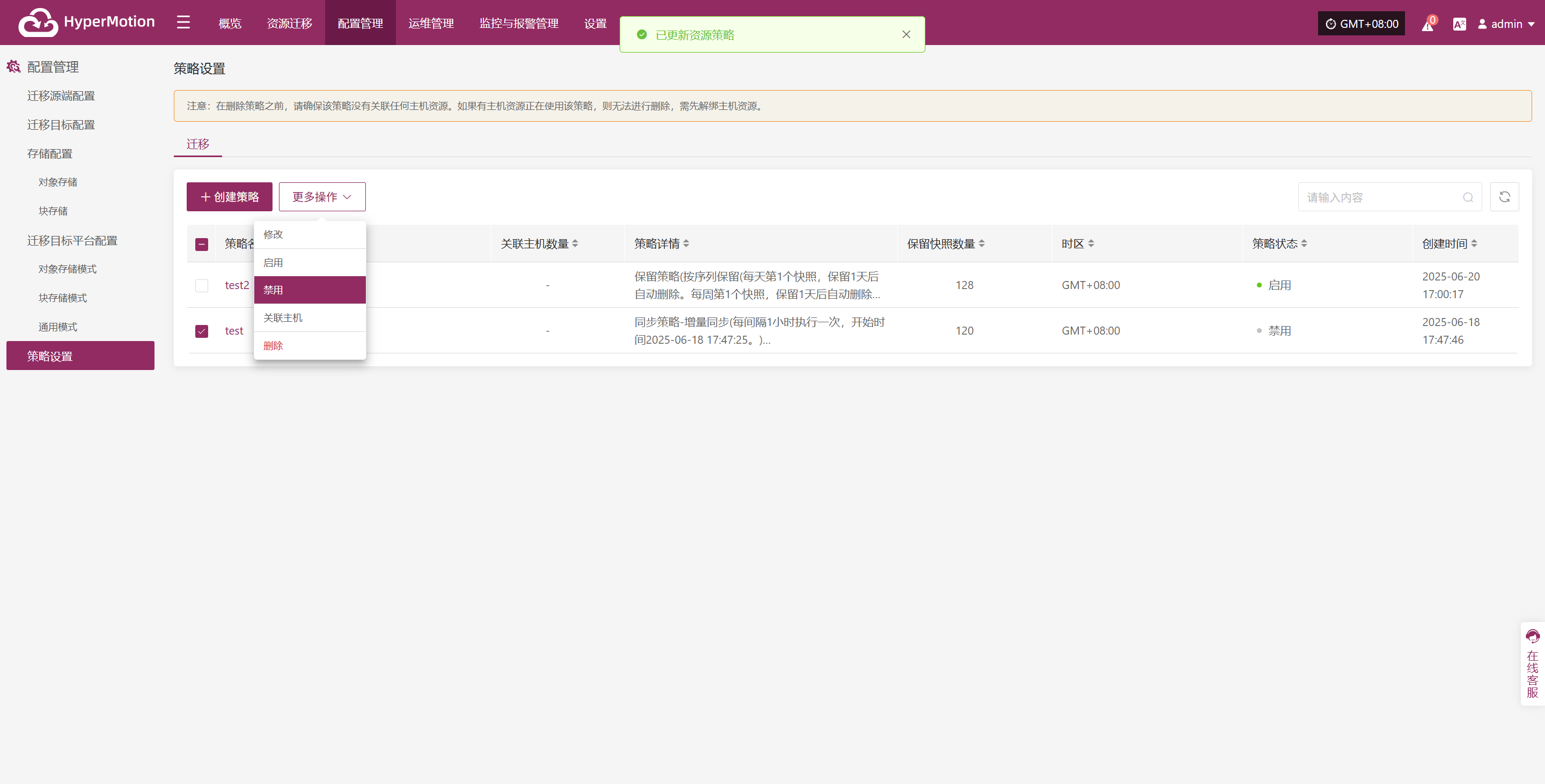
关联主机
选中目标策略后,点击【更多操作】 > 【关联主机】,可将需要应用该策略的主机关联至当前策略。
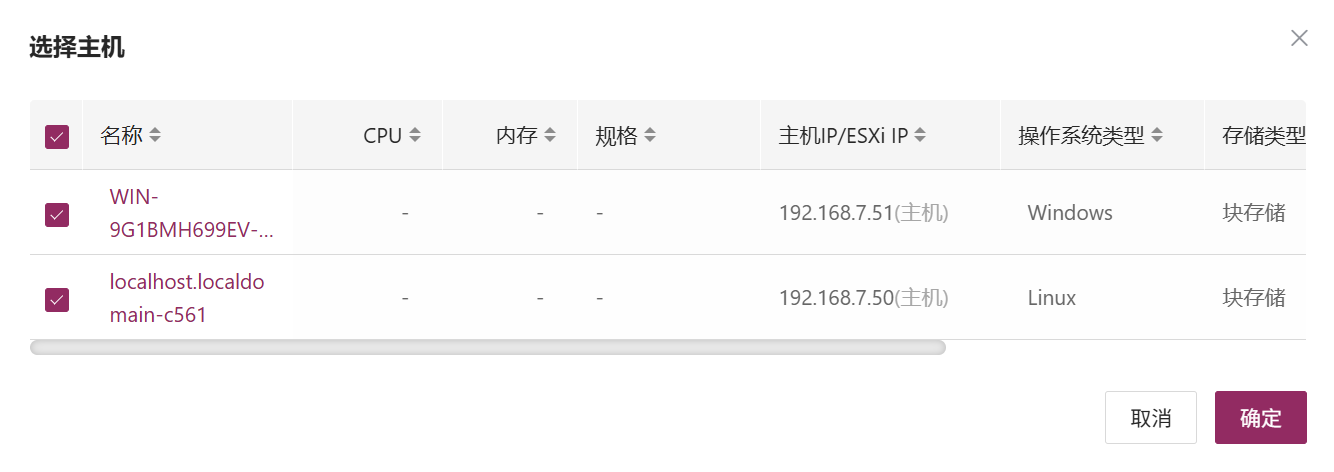
删除
选中目标策略后,点击【更多操作】 > 【删除】可移除该策略。
注意:在删除策略之前,请确保该策略没有关联任何主机资源。如果有主机资源正在使用该策略,则无法进行删除,需先解绑主机资源。
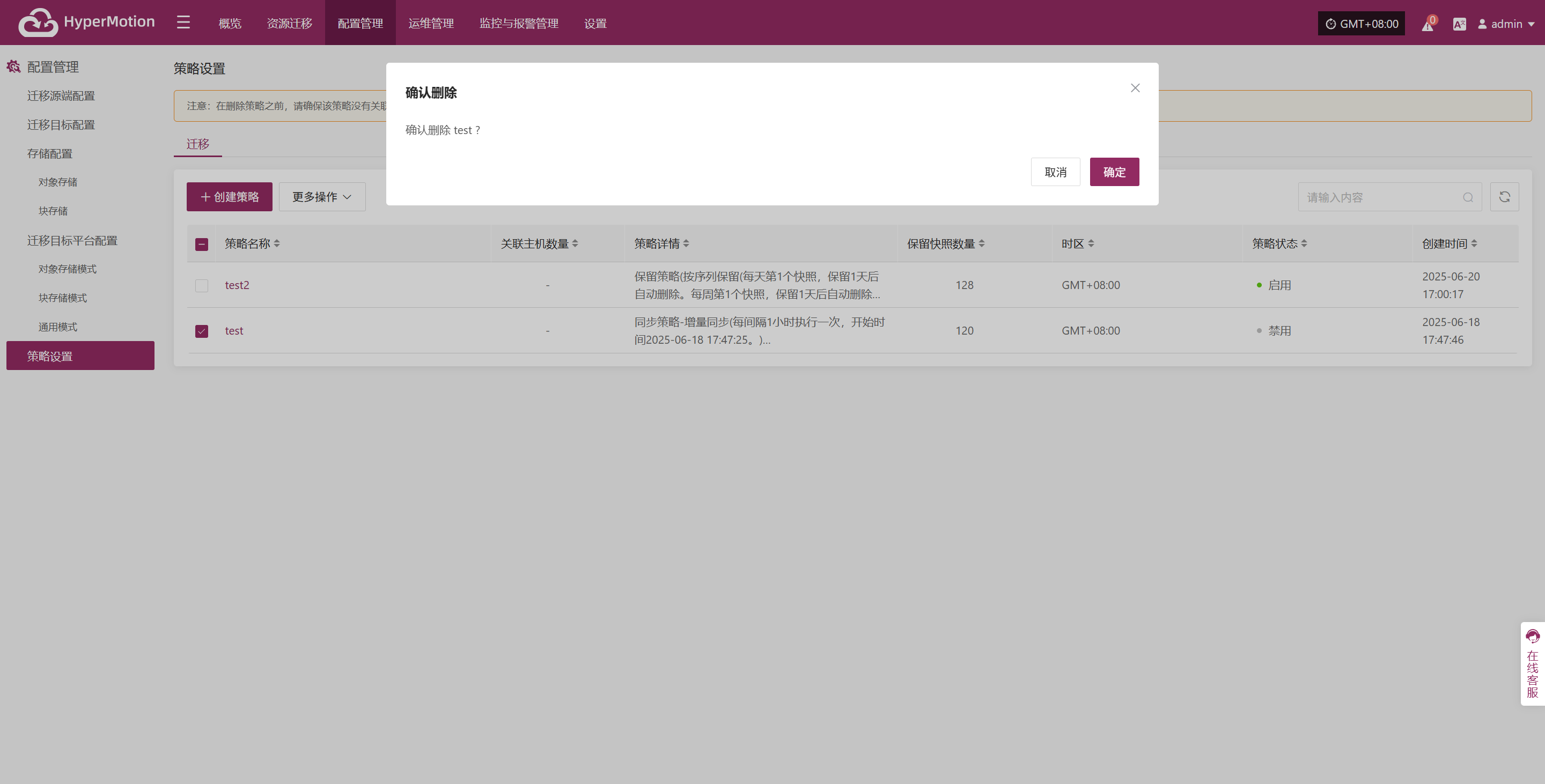
策略设置详情
点击目标策略名称,即可查看其详细配置信息。
概览
在策略详情页面,您可以全面查看该策略的所有配置项,包括同步策略、限速策略及保留策略等信息。
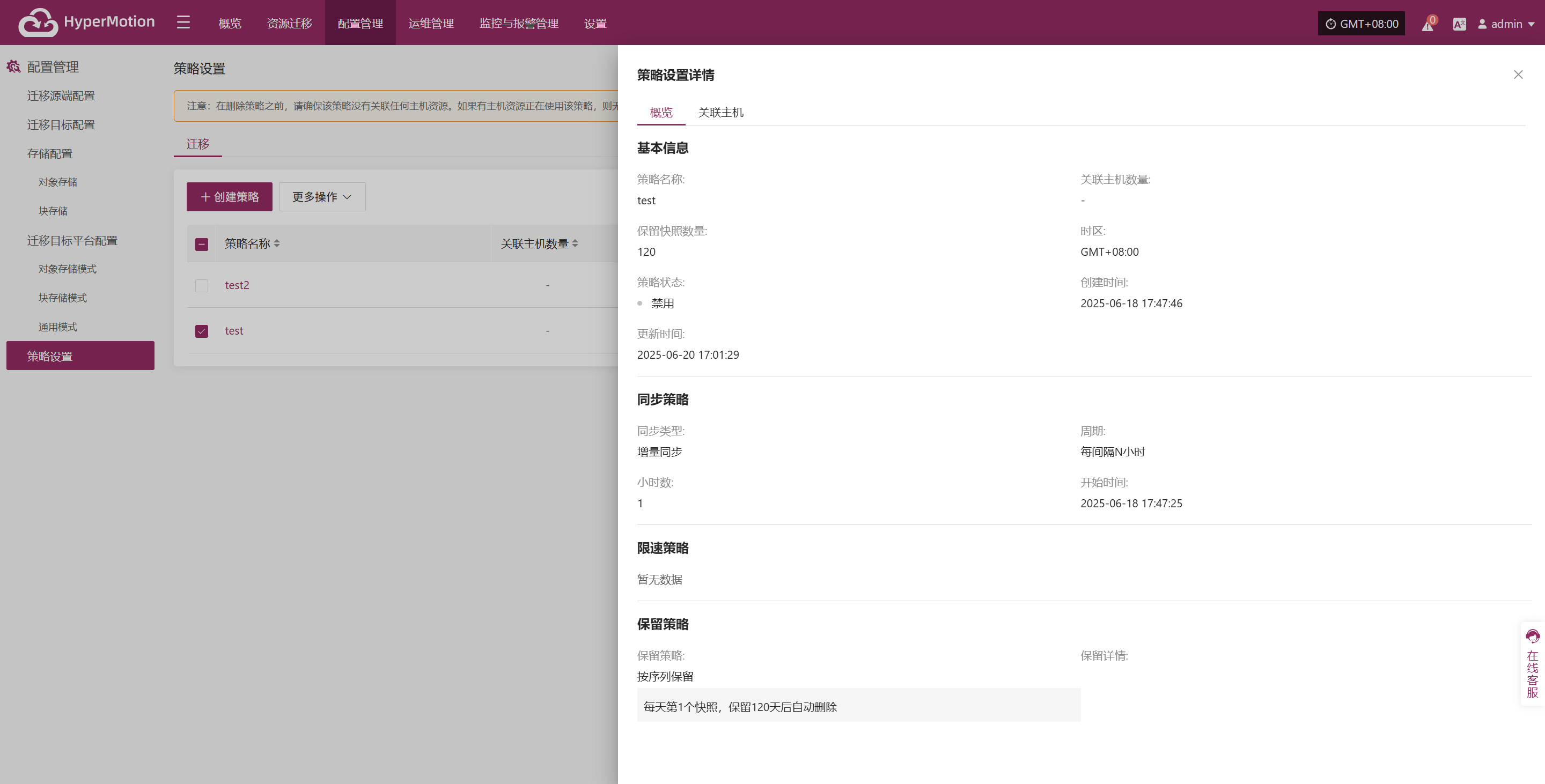
关联主机
通过关联主机页面,您可以完整查看所有已绑定该策略的主机信息,包括主机名称、IP 地址及其他相关详情。
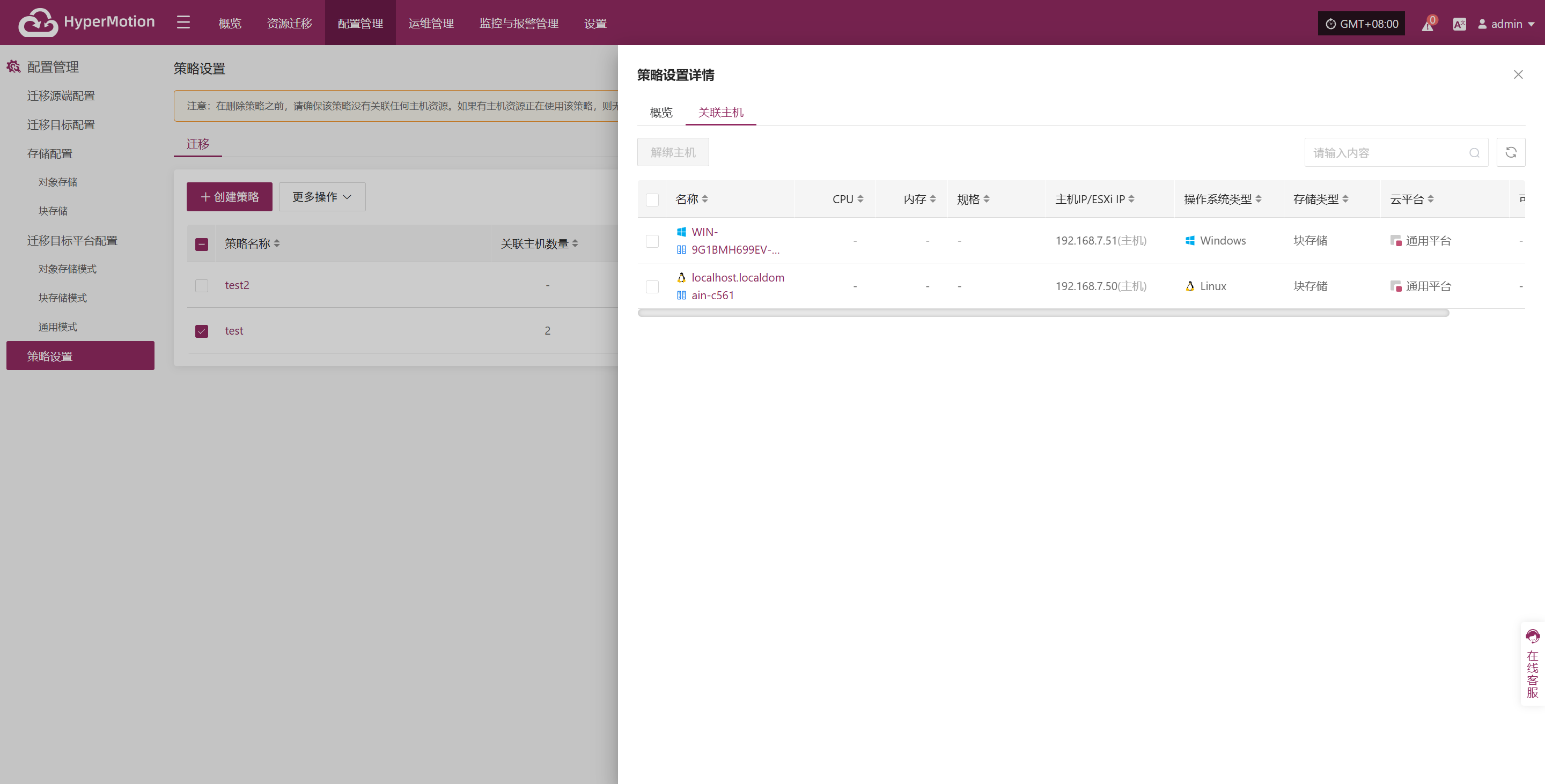
解绑主机
选中需要解绑的主机后,点击【解绑主机】按钮,确认操作即可完成解绑。
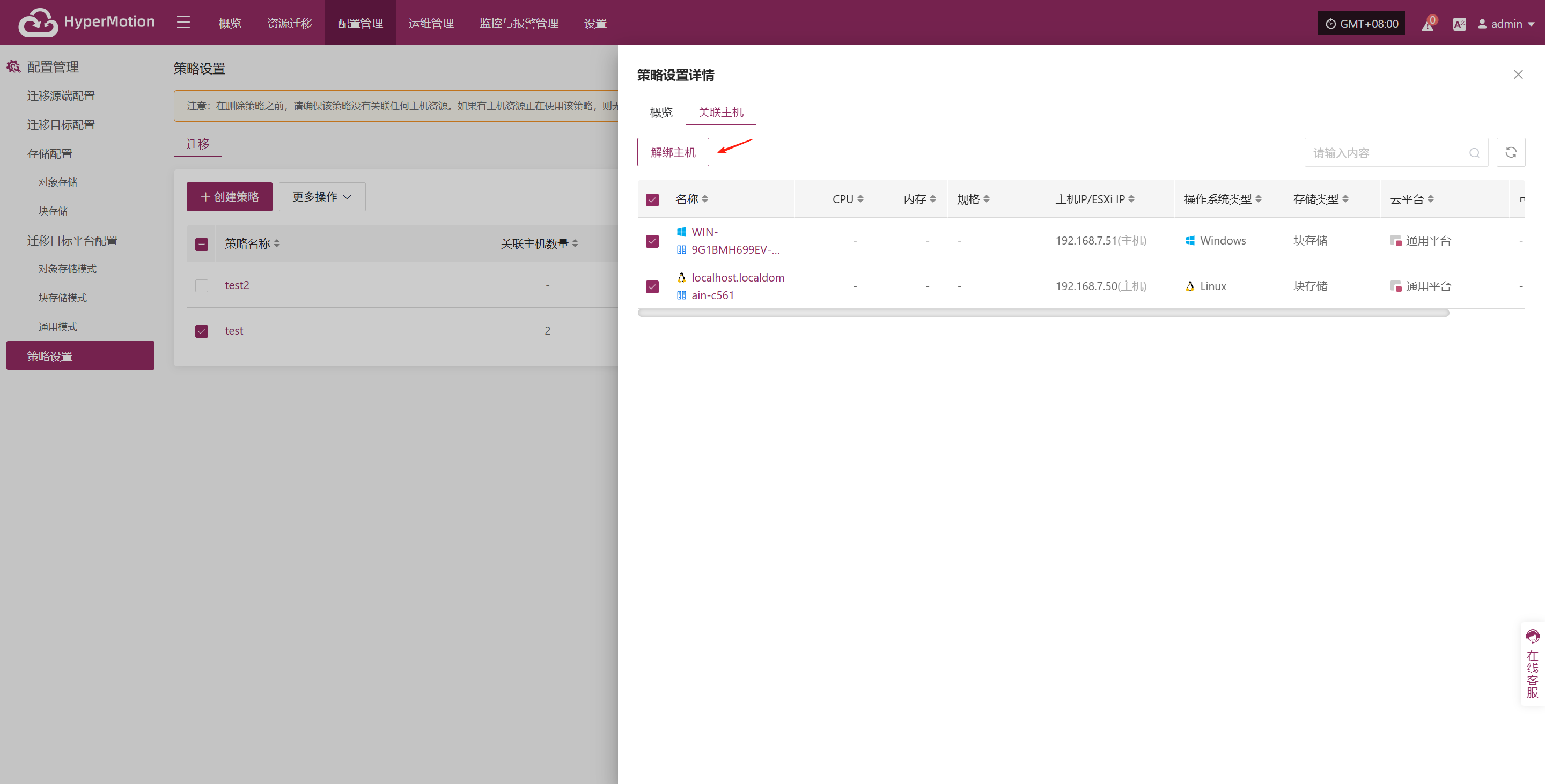
运维管理
审计日志
在 HyperMotion 系统中,用户可通过导航栏进入“运行管理 > 审计日志”模块,查看平台中迁移各类操作行为的详细记录。该页面有助于运维人员进行操作追踪、行为审计与问题排查。
页面功能
用户可通过顶部筛选条件进行快速查询,支持按以下字段过滤日志数据:
资源类型:选择与操作相关的资源类型(如虚拟机、用户资源等)
消息名称:可按关键字筛选特定操作事件
资源名称:输入关键字精确查找对应资源
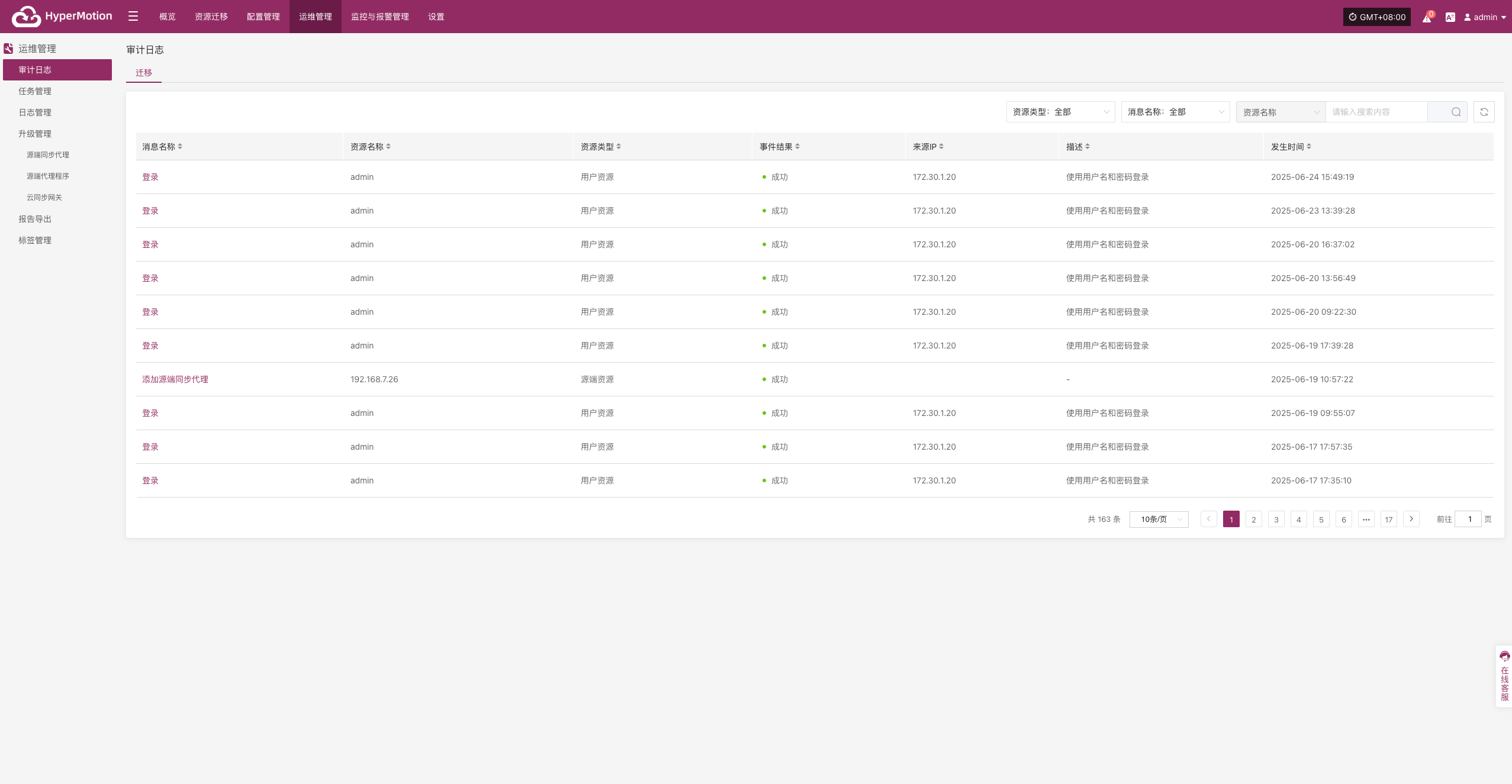
审计日志说明
| 字段名称 | 信息 | 说明 |
|---|---|---|
| 消息名称 | 登录 | 审计事件的类型,表示用户执行了登录操作。 |
| 资源名称 | admin | 触发审计事件的用户或资源名称。 |
| 资源类型 | 用户资源 | 审计事件所涉及的资源分类,此处为与用户操作相关的资源。 |
| 事件结果 | 成功 | 操作的执行结果,通常为“成功”或“失败”。 |
| 来源 IP | 172.30.1.33 | 发起该操作的客户端 IP 地址。 |
| 描述 | 使用用户名和密码登录 | 对此次操作的简要说明,帮助用户理解操作意图与方式。 |
| 发生时间 | 2025-05-23 09:54:10 | 系统记录该事件的具体时间,用于追踪行为或进行安全审计分析。 |
点击对应消息名称可查看详细信息
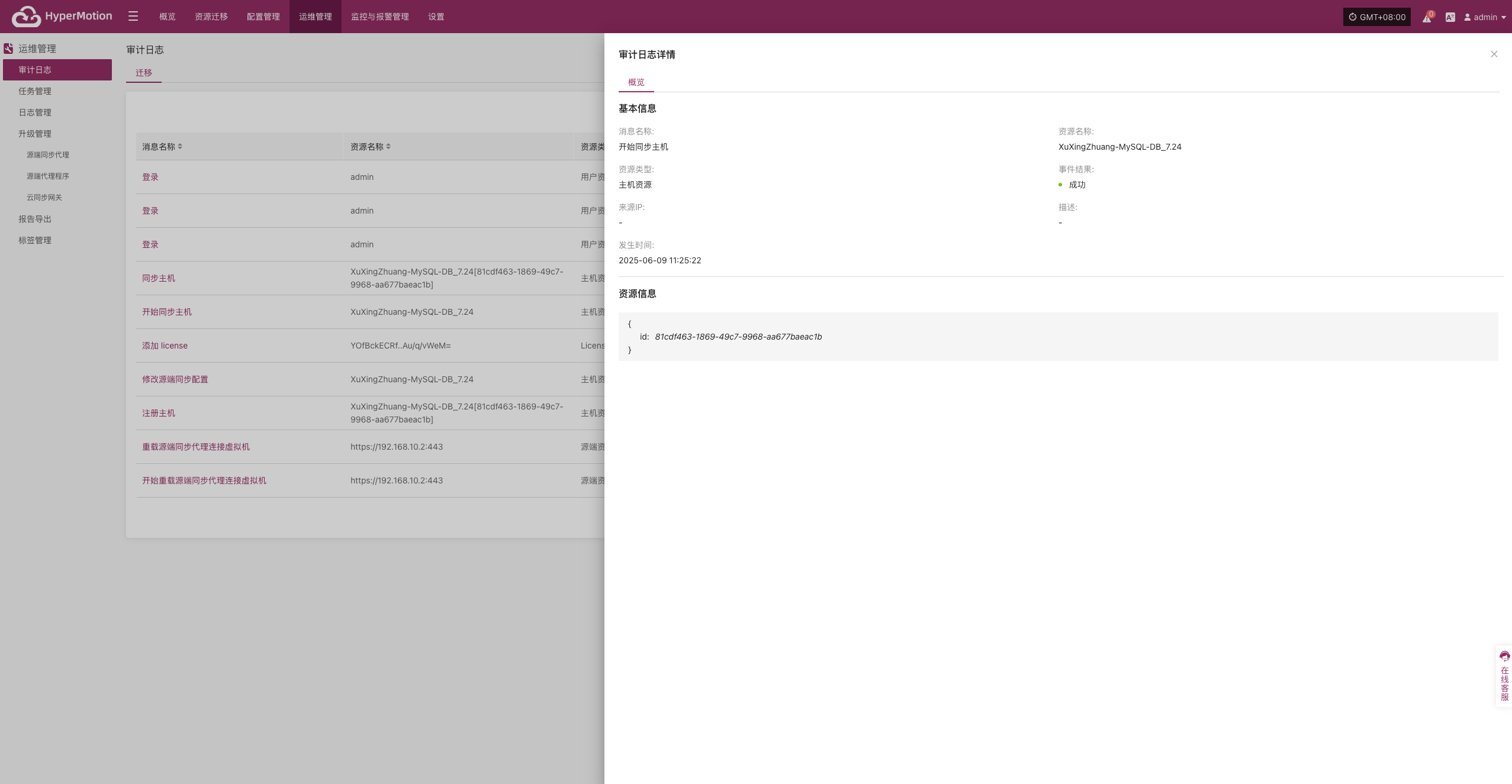
资源类型说明
| 资源类型 | 说明 |
|---|---|
| 用户资源 | 与用户账户及行为相关的资源,例如登录记录、权限变更等。 |
| 主机资源 | 参与迁移源端的主机资源,含配置、状态等信息。 |
| License 资源 | 系统运行所需授权许可的管理与状态信息。 |
| 源端资源 | 实际业务运行平台中的代理、主机、服务等资源。 |
| 目标端资源 | 迁移目标环境中的平台与组件资源。 |
| 监控报警 | 与资源监控及报警配置相关的对象与事件。 |
| 对象存储 | 提供迁移数据存储的对象存储资源。 |
| 策略 | 定义资源迁移行为的策略对象,如同步、切换规则等。 |
其他说明
页面支持分页浏览,默认每页显示 10 条记录。
可通过右上角的搜索框进一步精确检索关键操作记录。
审计日志不可手动编辑,仅用于系统行为留痕。
任务管理
在 HyperMotion 系统中,用户可通过导航栏进入“运行管理 > 任务管理”模块,查看平台中迁移所有操作任务的执行情况,涵盖注册、快照、复制等关键任务类型。系统支持任务状态的实时查询、筛选与详情查看,帮助用户全面掌握任务执行进度与结果。
页面功能
用户可通过顶部筛选条件进行快速查询,支持按以下字段过滤日志数据:
高级筛选:
任务类型:选择与操作相关的资源类型(如虚拟机、用户资源等)
任务状态:可按关键字筛选特定操作事件
任务名称:输入关键字精确查找对应资源
结束时间:升序降序排序
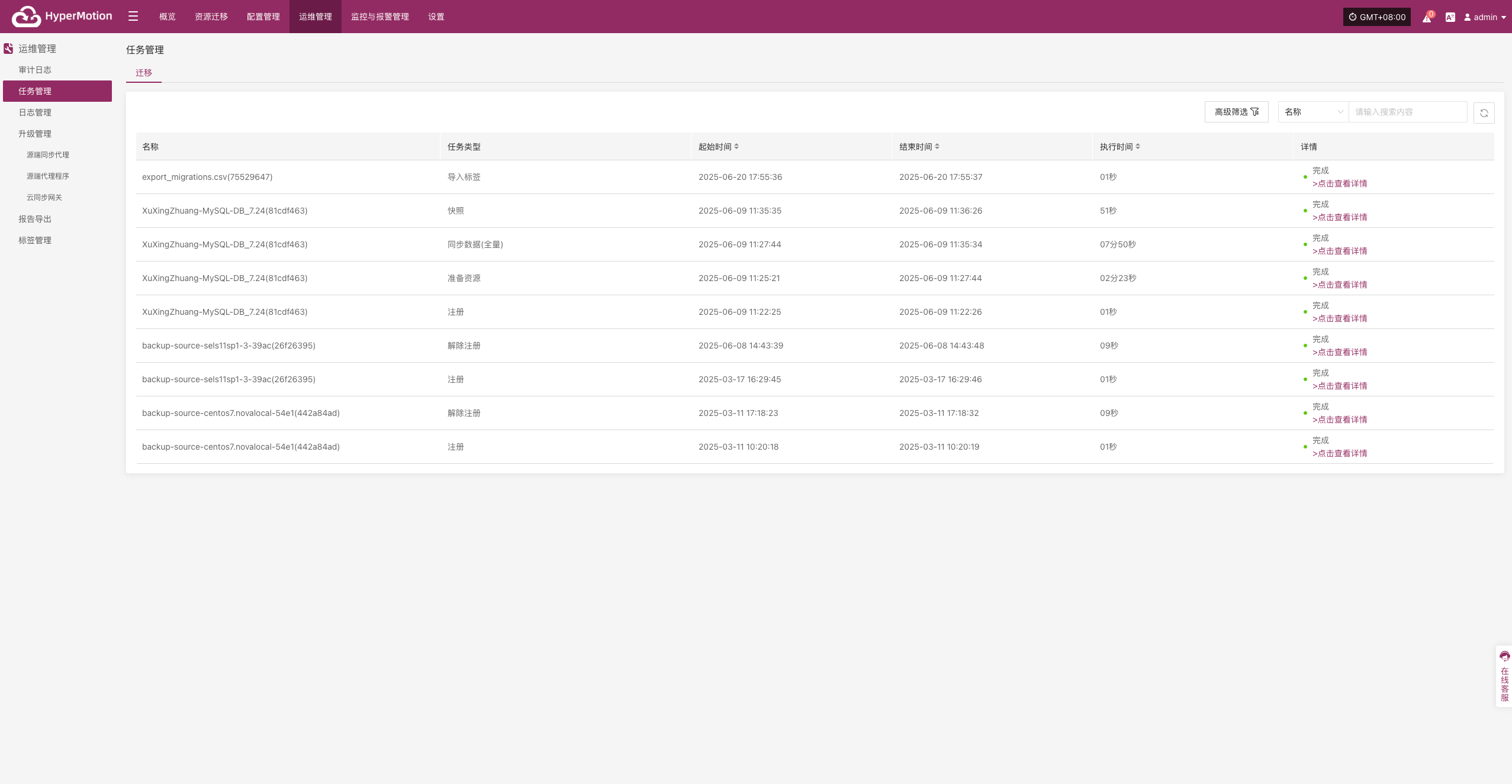
任务管理说明
| 字段名称 | 描述 |
|---|---|
| 名称 | 显示执行任务所关联的主机或资源名称。 |
| 任务类型 | 展示任务的类型,如注册、快照、同步、创建副本等。 |
| 起始时间 | 任务的实际启动时间。 |
| 结束时间 | 任务完成或中断的时间。 |
| 执行时间 | 任务持续执行的时间。 |
| 详情 | 展示任务最终执行结果状态,支持点击查看任务详情。 |
注:点击“任务状态”字段中的状态信息链接,可跳转至任务详情页,查看完整日志与错误信息。
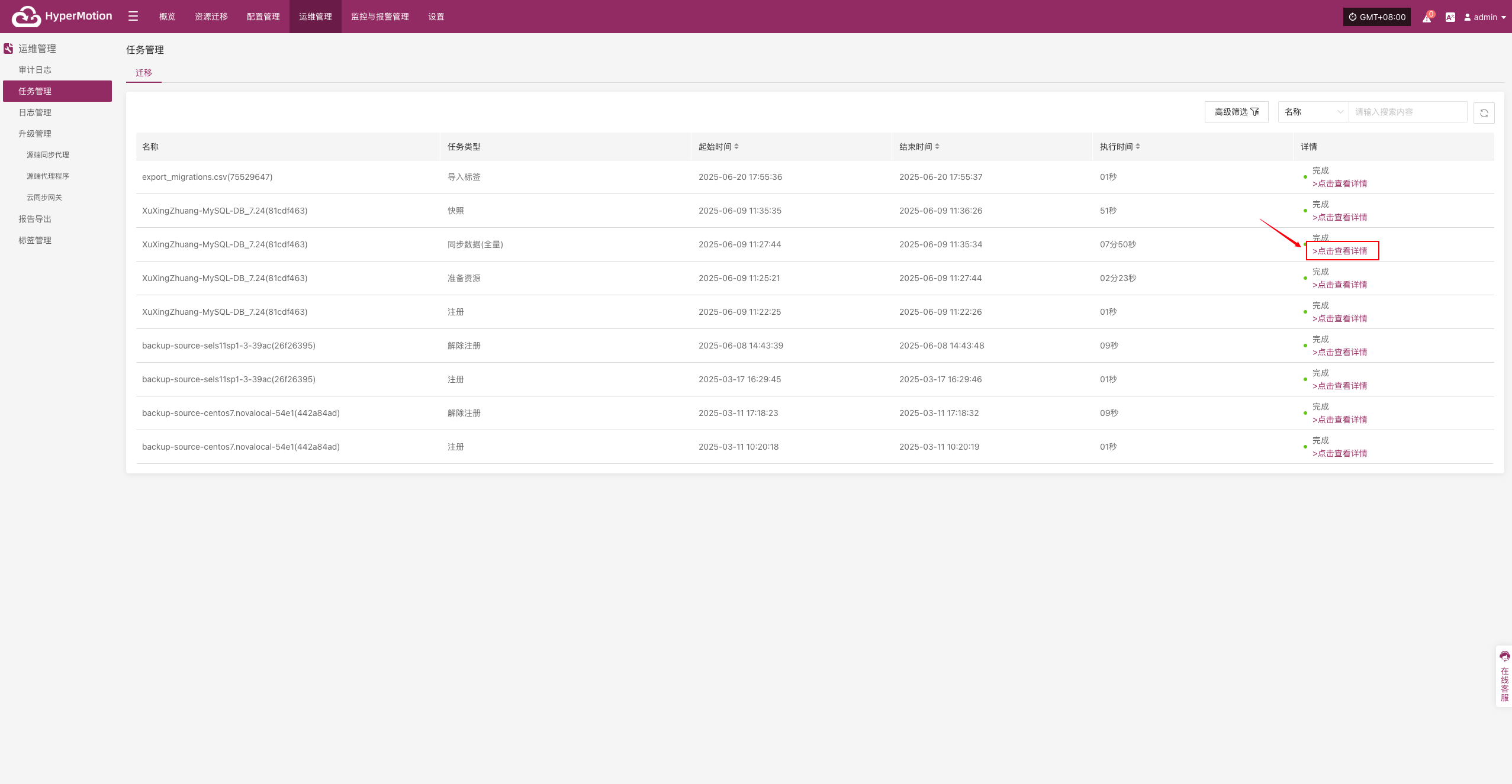
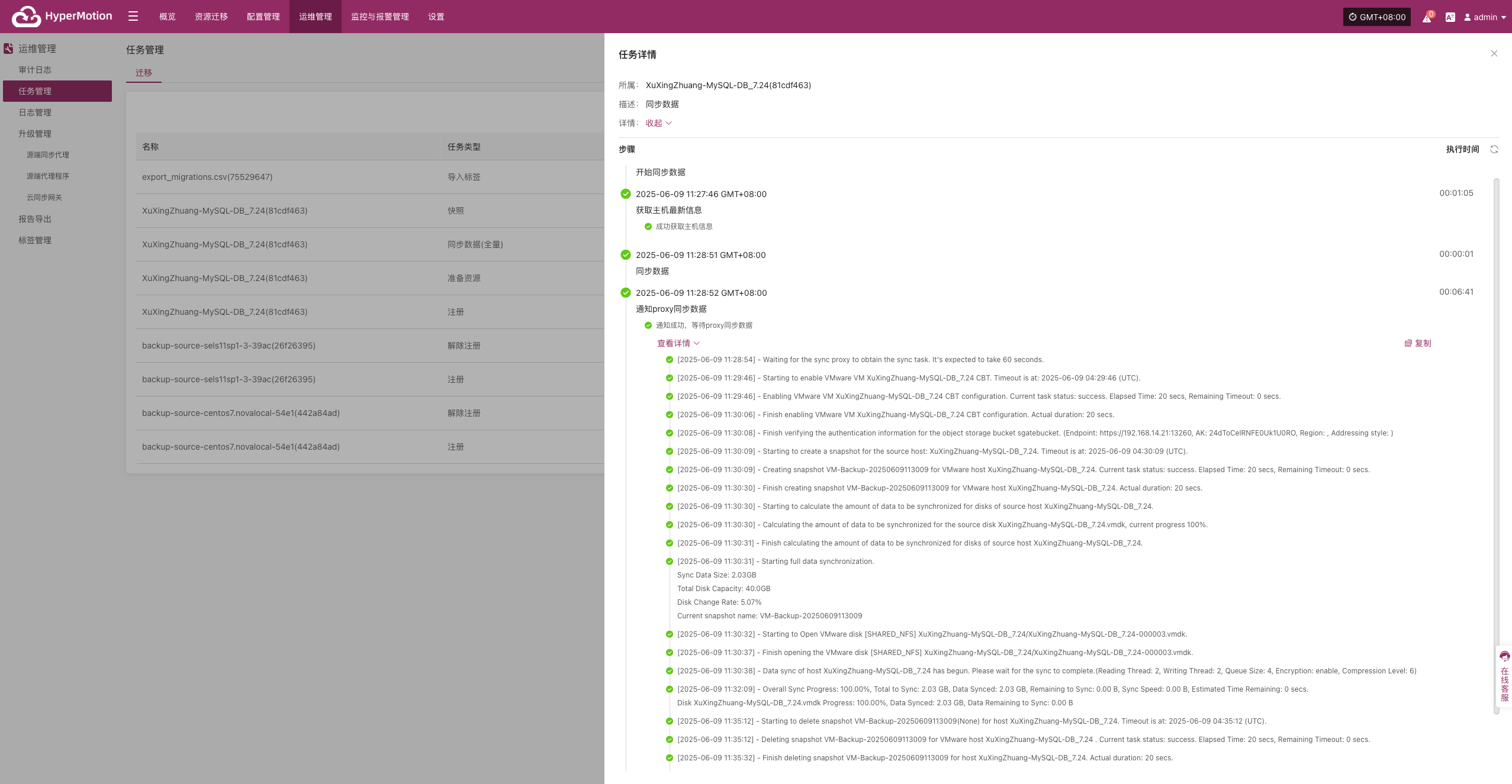
其他说明
页面支持分页功能,默认每页显示 10 条记录。用户可通过页面底部的筛选栏调整每页显示的记录数量或跳转至特定页码,以便快速定位所需信息。
任务日志用于记录系统在执行各类操作任务过程中的行为与结果,保留完整的操作历史,便于用户追踪与问题排查。
日志管理
在 HyperMotion 系统中,用户可通过导航栏进入“运维管理 > 日志管理”模块,用户可通过该模块快速收集关键组件的运行日志,以便进行问题排查。
迁移
支持资源类型
| 资源类型 | 说明 |
|---|---|
| 控制台 | 管理节点日志采集,包括平台运行核心服务日志 |
| 源端同步代理 | 通过 OVA 模板部署的无代理模式主机 |
| Linux 主机 | 安装了 Agent 的 Linux 系统主机日志 |
| Windows 主机 | 安装了 Agent 的 Windows 系统主机日志 |
| 云同步网关 | 开始容灾时在目标端自动创建的网关主机 |
页面字段类型说明
| 字段名称 | 示例 | 说明 |
|---|---|---|
| 主机名称 | onepro | 主机的名称,用于标识具体设备 |
| 主机 IP | 192.168.7.141 | 主机的 IP 地址,用于标识具体设备 IP |
| 状态 | 在线 | 主机当前的运行状态,如在线或离线(离线状态主机无法收集日志) |
| 日志状态 | 可下载 | 主机日志的状态(点击查看列表可查看详细信息) |
| 操作 | 采集 | 收集日志 |
收集示例:控制台
用户可在"日志管理> 迁移> 控制台"页面,根据实际需求,帮助用户收集与下载所需日志文件,便于问题排查与系统监控。

日志采集
选择需要收集的目标主机,点击对应行的“采集”操作按钮
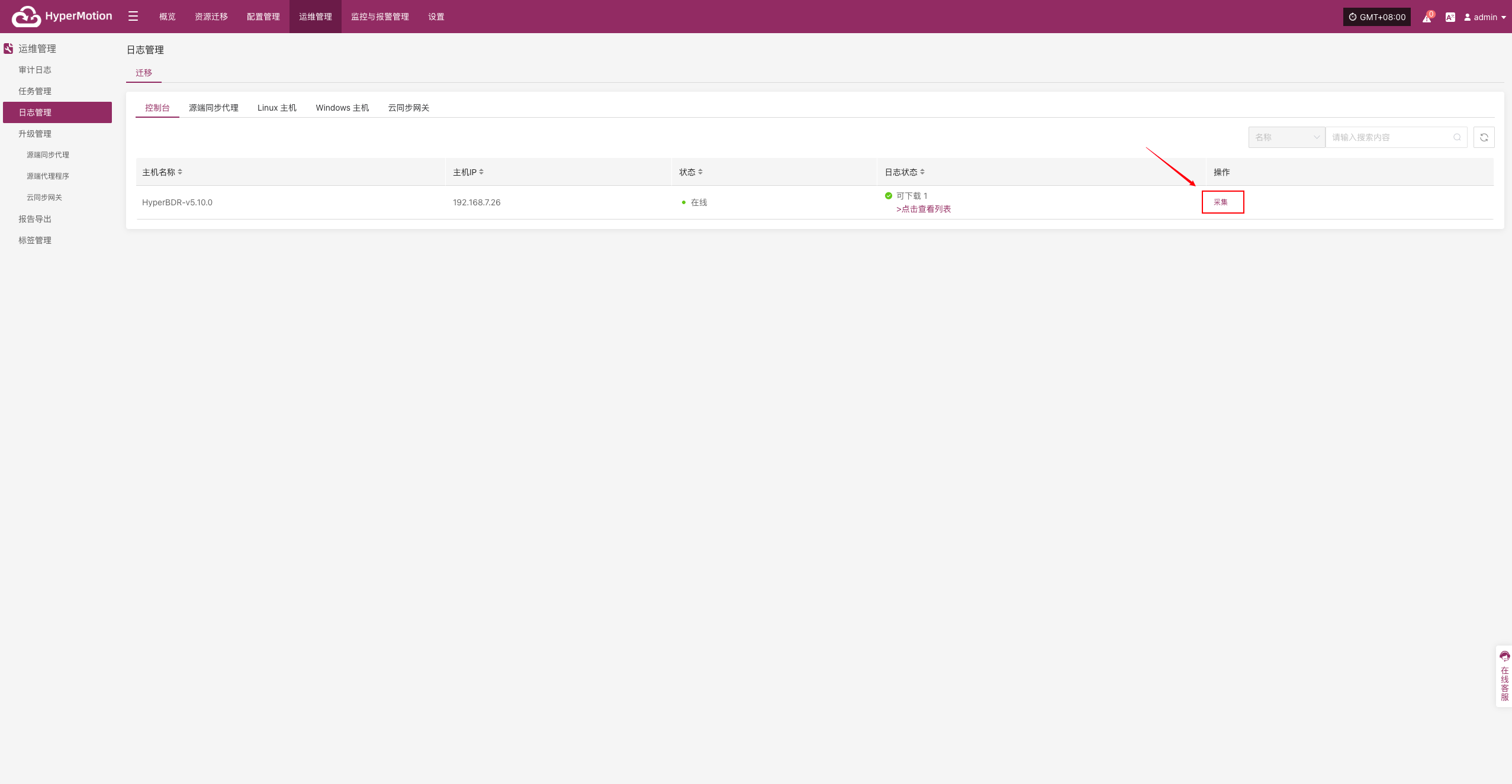
选择时间段
在弹出的对话框中设定需要收集的日志时间范围,确认后系统将自动开始日志收集
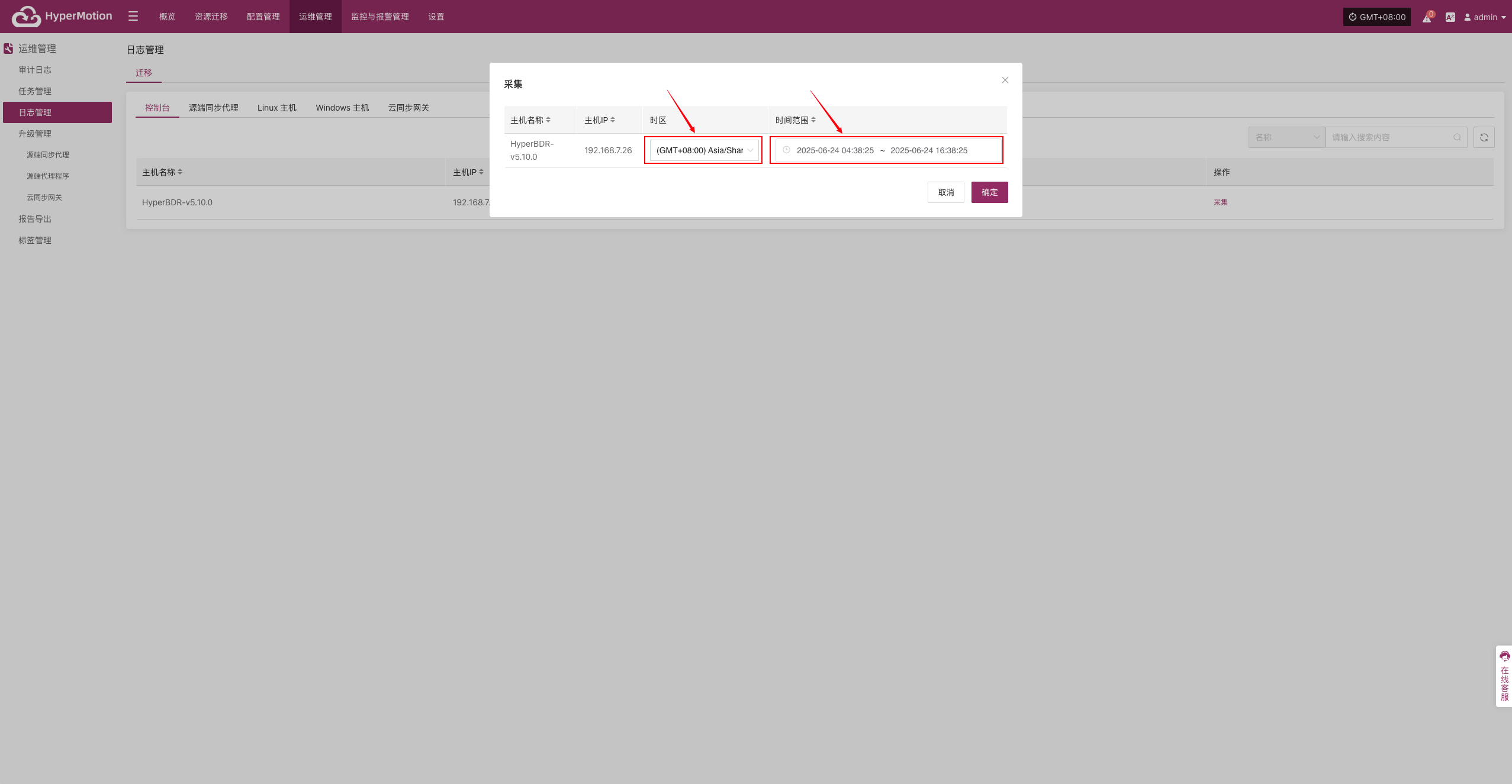
开始采集
选择时间段确认后,系统将自动开始日志收集,日志状态转换为采集中
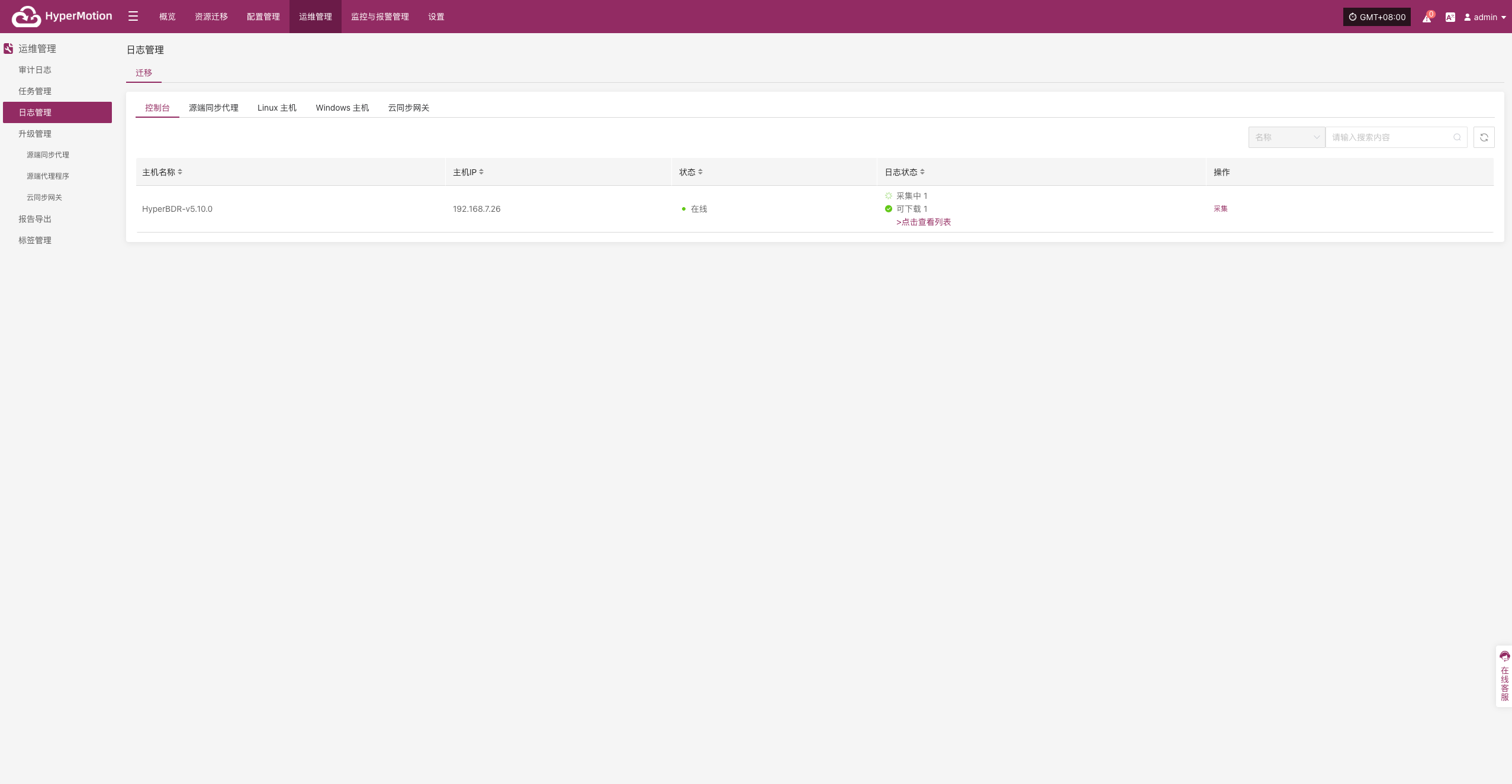
日志下载
日志采集完成后,状态更新为“可下载”,用户可点击“点击查看列表”查看日志文件,并选择下载
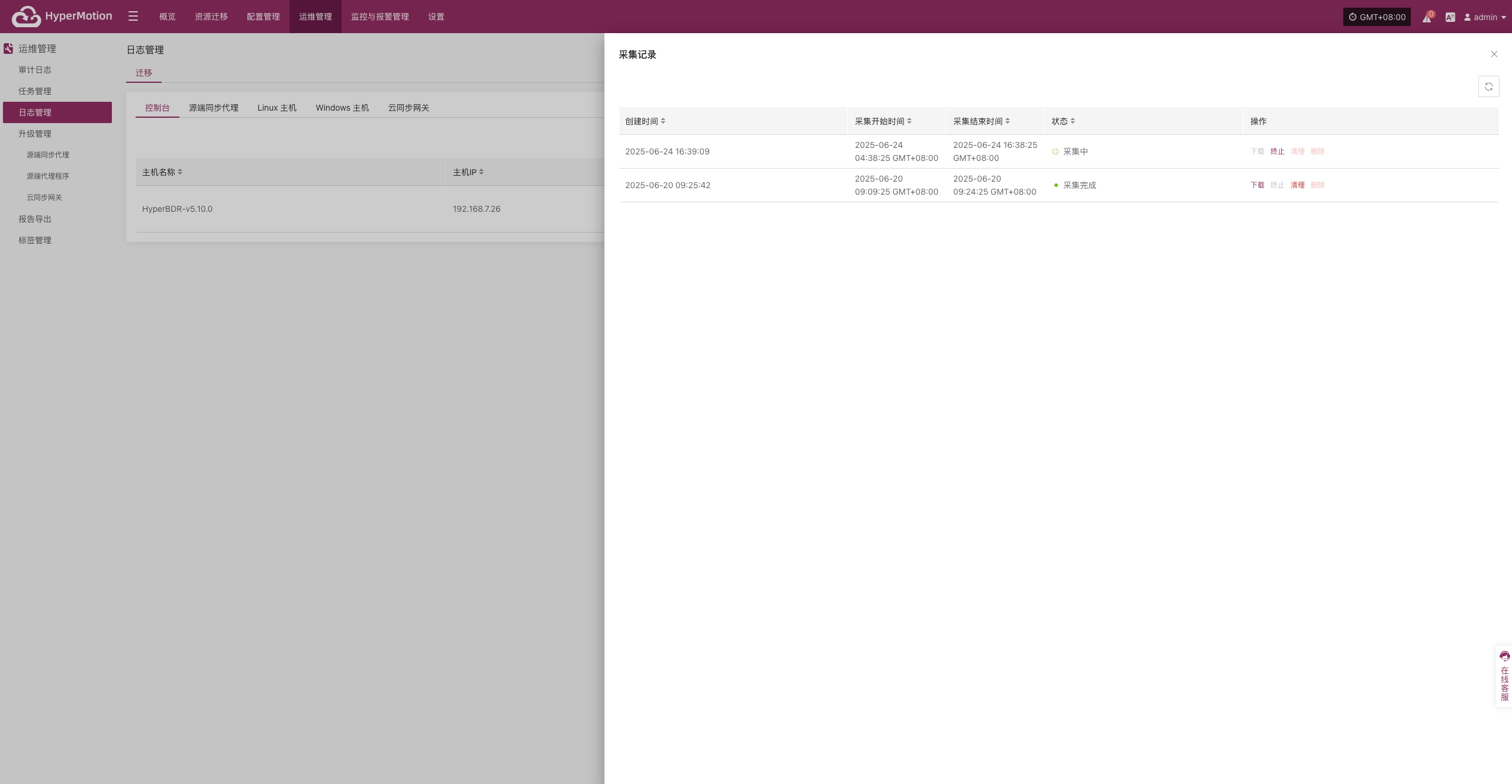
升级管理
升级管理用于统一管理系统组件和代理程序的版本更新,确保各模块保持在受支持、稳定的版本状态。用户可通过平台界面查看当前版本信息,并按需执行在线升级操作。
升级准备
在升级各功能组件(如同步代理、云同步网关等)之前,必须先完成控制台的版本升级。控制台作为系统管理核心,其版本需与其他组件保持兼容,以避免因版本不一致引发功能异常或升级失败。
获取安装包
在线方式:
登录控制台安装的主机,使用本方式获取安装包。
### 获取最新的 HyperBDR 软件包 URL。
HYPERBDR_PACKAGE=$(curl -s -k https://install.oneprocloud.com/get_hyperbdr_latest/latest)
echo "HYPERBDR_PACKAGE: ${HYPERBDR_PACKAGE}"
### 获取相应的 MD5 文件 URL。
HYPERBDR_PACKAGE_MD5="${HYPERBDR_PACKAGE}.md5"
echo "HYPERBDR_PACKAGE_MD5: ${HYPERBDR_PACKAGE_MD5}"
### 使用字符串操作提取包名称。
HYPERBDR_PACKAGE_NAME="${HYPERBDR_PACKAGE##*/}"
echo "HYPERBDR_PACKAGE_NAME: ${HYPERBDR_PACKAGE_NAME}"
### 提取 MD5 文件名
HYPERBDR_PACKAGE_MD5_NAME="${HYPERBDR_PACKAGE_NAME}.md5"
echo "HYPERBDR_PACKAGE_MD5_NAME: ${HYPERBDR_PACKAGE_MD5_NAME}"
### 开始下载
curl -k -O "$HYPERBDR_PACKAGE"
curl -k -O "$HYPERBDR_PACKAGE_MD5"离线方式:
如果已经通过在线方式获取安装包,请直接跳过该步骤。
如果安装主机无法直接访问互联网,您可以使用其他设备的浏览器访问以下地址获取安装包链接:
下载完成后使用 Xftp 等类似工具将安装包上传至控制台主机
https://install.oneprocloud.com/get_hyperbdr_latest解压至指定目录
使用下列命令将其解压至指定目录:
tar zxvf <更新包>.tar.gz -C /更新包解压后路径执行升级
执行升级命令,系统将自动加载更新内容至运行目录 /opt/installer/production/venvs:
/opt/installer/production/scripts/hmctl upgrade /<更新包解压路径>/installer/venvs容灾
源端同步代理(Sync Proxy)
升级执行
在完成前置步骤(升级准备)后,系统将在该页面对应位置自动显示可升级的代理组件及相关提示,用户可按提示完成升级流程。
运维管理 > 升级管理 > 容灾 > 源端同步代理
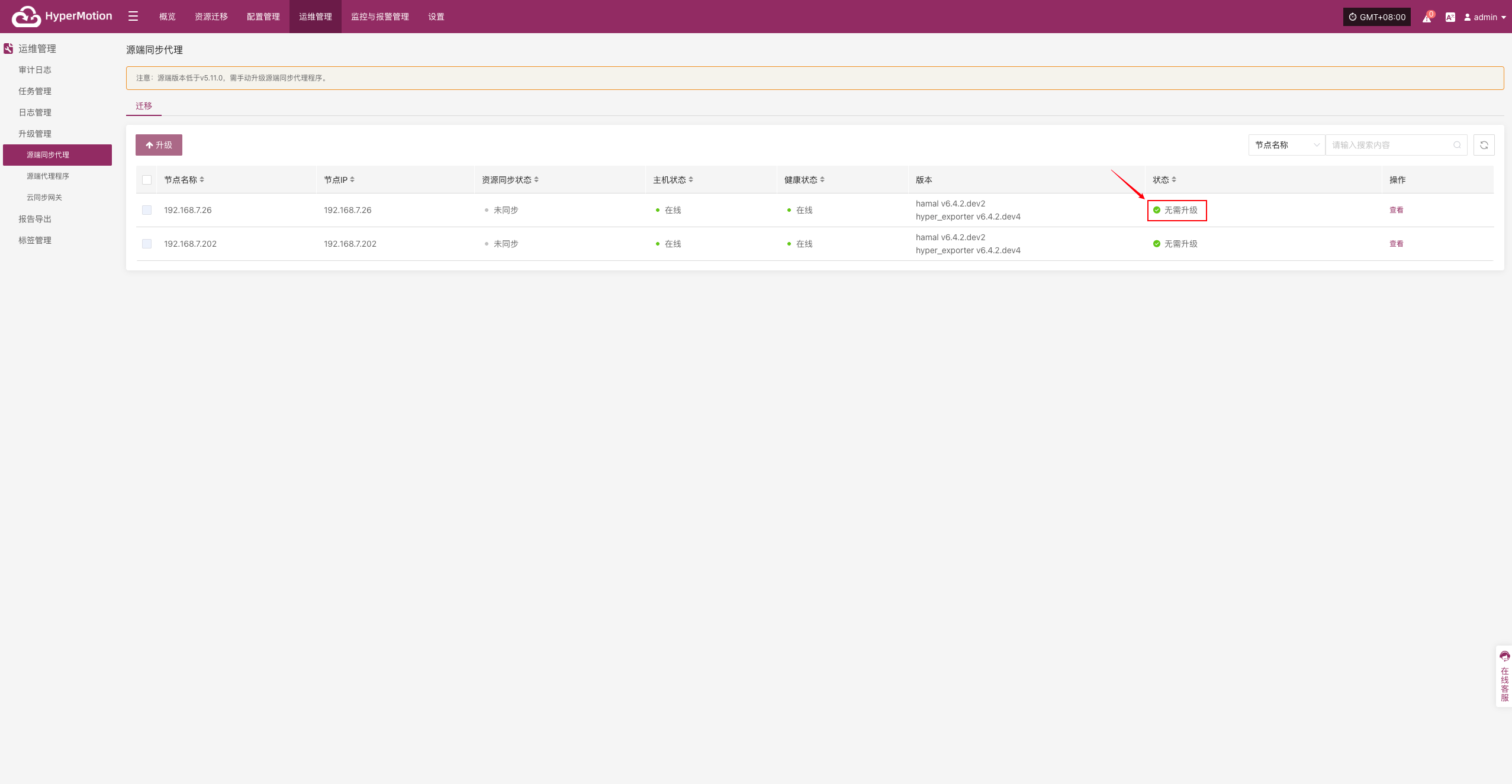
源端代理程序(Agent)
升级执行
在完成前置步骤(升级准备)后,系统将在该页面对应位置自动显示可升级的代理组件及相关提示,用户可按提示完成升级流程。
运维管理 > 升级管理 > 容灾 > 源端代理程序
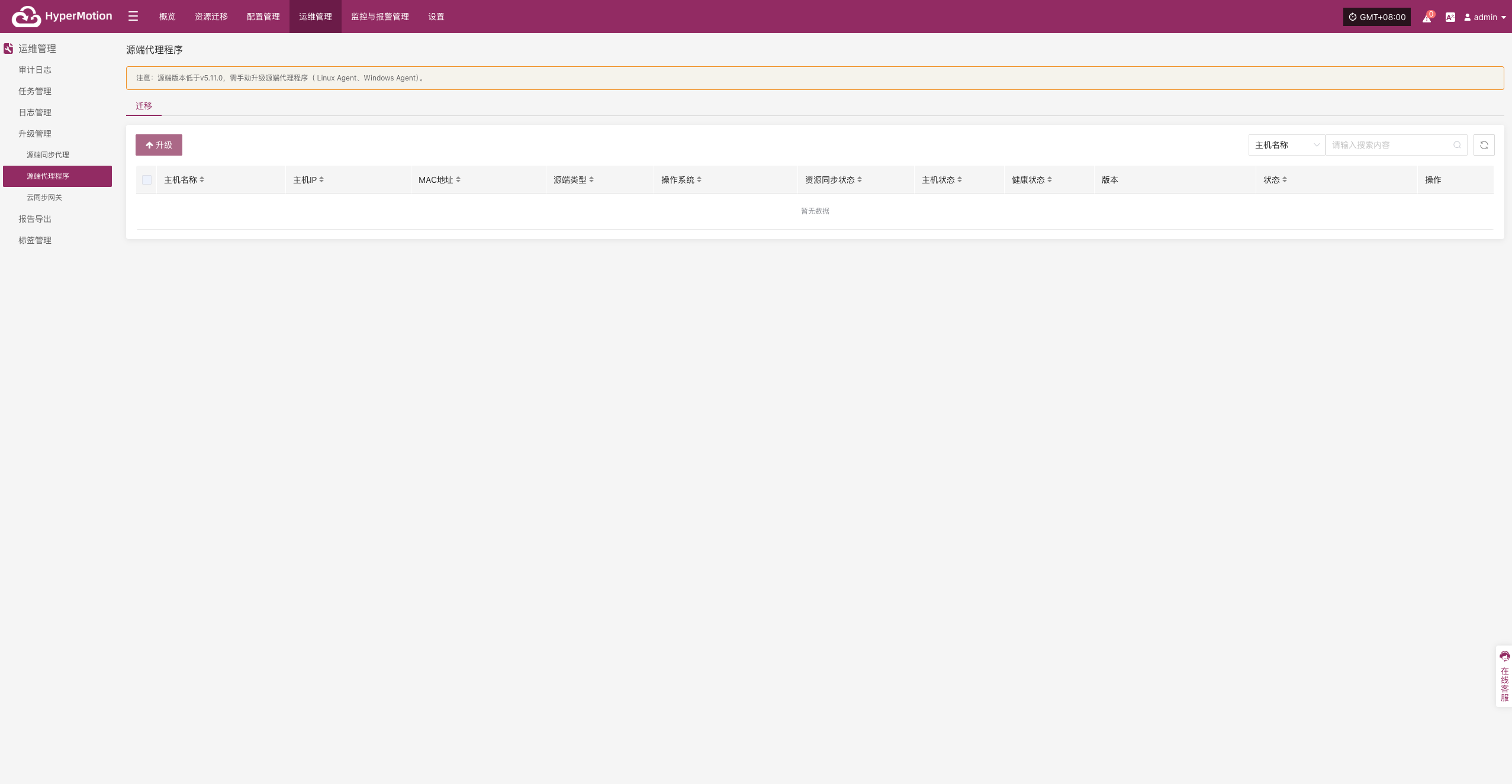
云同步网关(Cloud Sync Gateway)
升级执行
在完成前置步骤(升级准备)后,系统将在该页面对应位置自动显示可升级的代理组件及相关提示,用户可按提示完成升级流程。
运维管理 > 升级管理 > 迁移 > 云同步网关
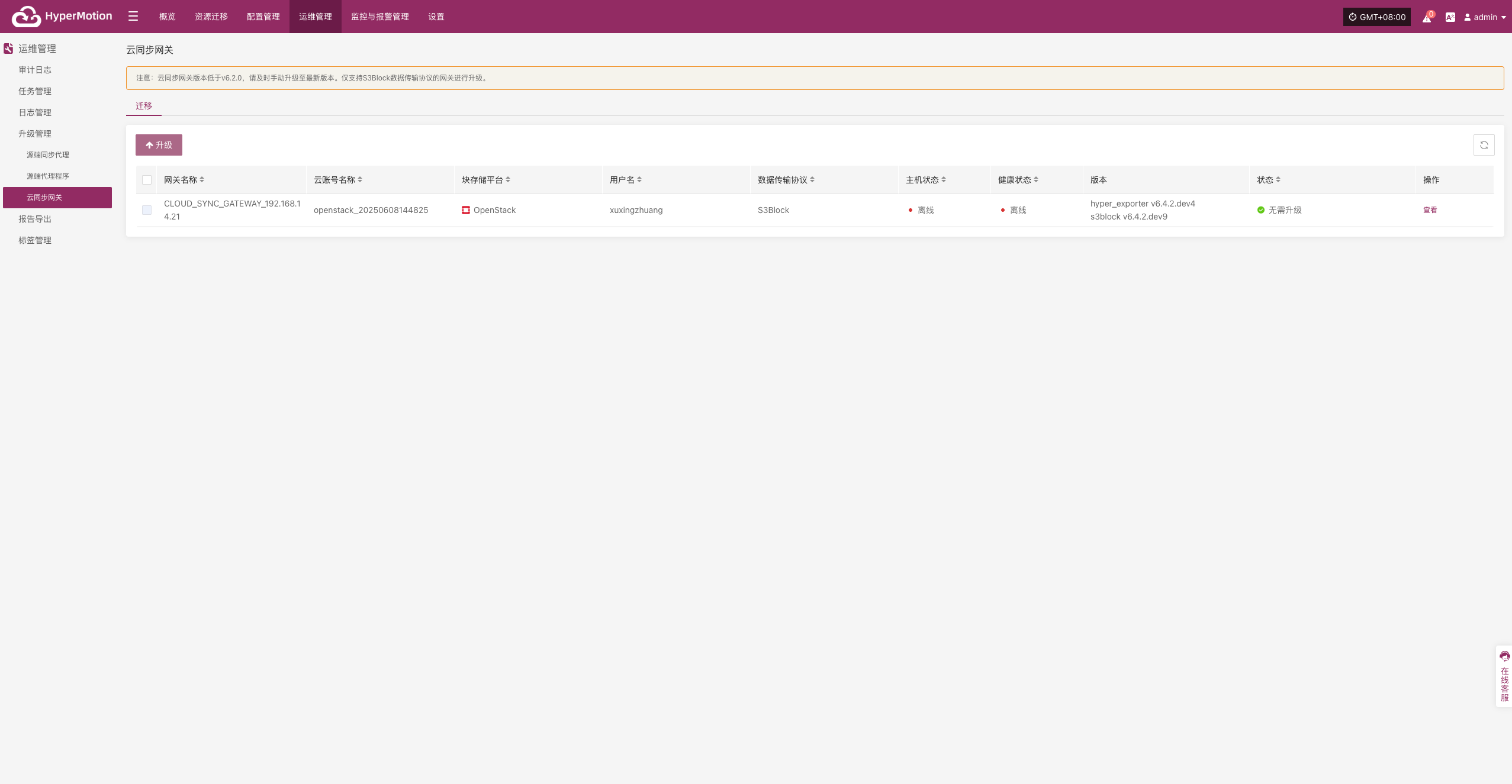
报告导出
目前,用户可通过 HyperMotion 控制台导出迁移过程中的各类系统运行与管理报告。该功能有助于用户对平台运行状态进行定期分析、归档留存,满足运维审计、问题追踪与管理评估等多种使用场景。
支持的报告类型与说明
| 报告类型 | 报告说明 |
|---|---|
| 主机迁移汇总报告 | 统计当前租户下已注册和已解除注册的所有主机的基本信息,包括同步次数、演练次数、接管次数、系统类型等 |
| 主机同步数据详细报告 | 统计当前租户下已注册和已解除注册的所有主机的同步任务详情 |
| 主机迁移演练详细报告 | 统计当前租户下已注册和已解除注册的所有主机的演练任务详情 |
| 主机迁移接管详细报告 | 统计当前租户下已注册和已解除注册的所有主机的接管任务详情 |
| 主机迁移周期汇总报告(天) | 统计当前租户下已注册和已解除注册的 |
| 迁移云同步网关汇总报告 | 统计当前租户下所有云同步网关的基本信息 |
| 迁移云同步网关详细报告 | 统计当前租户下所有云同步网关的详细信息,精确到每块磁盘 |
导出报告说明
主机迁移汇总报告
| 字段名 | 含义说明 |
|---|---|
| Host Name | 主机名称,标识该容灾主机的名称。 |
| Host IP | 主机的 IP 地址,用于网络识别与通信。 |
| Step | 容灾注册流程当前所处的步骤编号。 |
| Status | 当前任务或操作的状态,如已注册。 |
| Host Status | 主机状态,表示主机是否已成功注册到系统中。 |
| Storage Type | 存储类型,如块存储(Block Storage)或对象存储等。 |
| Cloud Type | 所属云平台类型与版本,如 OpenStack Community(Juno+)。 |
| OS Type | 操作系统类型,如 Windows 或 Linux。 |
| Sync Count (Succeeded) | 成功完成的数据同步任务次数。 |
| Sync Count (Failed) | 失败的数据同步任务次数。 |
| Drill Count (Succeeded) | 成功完成的迁移演练次数。 |
| Drill Count (Failed) | 失败的迁移演练次数。 |
| Takeover Count (Succeeded) | 成功完成的迁移接管任务次数。 |
| Takeover Count (Failed) | 失败的迁移接管任务次数。 |
| Sync Size (GB) | 累计同步数据的总量,单位为 GB。 |
| Region | 云平台中的区域标识。 |
| Zone | 所属的可用区标识(若有)。 |
| Flavors | 主机的计算规格(vCPU/内存/磁盘),如 8 核 16GB 内存 50GB 磁盘。 |
| Disk Count | 主机上磁盘的数量。 |
| Capacity (GB) | 主机磁盘的总容量(单位:GB)。 |
| Subnet | 主机所属的子网名称。 |
| Network | 主机所连接的网络名称。 |
| Security Group | 应用于该主机的安全组策略名称。 |
| Fixed IP | 主机的固定内网 IP 地址(未分配)。 |
| Public IP | 主机的公网 IP 地址(未分配)。 |
迁移云同步网关详细报告
| 字段名 | 含义说明 |
|---|---|
| Created Time | 云同步网关资源的创建时间。 |
| Cloud Sync Gateway Name | 云同步网关的名称,用于标识该同步组件。 |
| Cloud Account Name | 云账户名称,表明该网关绑定的是哪个云平台账户。 |
| Block Storage Platform | 云平台类型,如 OpenStack、VMware 等。 |
| User Name | 创建该网关资源的租户或用户名称。 |
| Status | 当前云同步网关的工作状态(如“已启用”、“已停用”等)。 |
| Health Status | 网关运行状态是否健康,如“正常”、“异常”等。 |
| Data Transfer Protocol | 用于传输数据的协议,如 TCP、iSCSI 等。 |
| Region | 所在的云平台区域(Region)。 |
| Zone | 所在的云平台可用区(Zone)。 |
| Image | 云网关所用的镜像名称。 |
| Flavor | 云网关所用的资源配置模板(如 CPU/内存/磁盘规格)。 |
| System Disk Type | 系统盘类型,如 SSD、SATA 等。 |
| System Disk Size | 系统盘容量,单位为 GB。 |
| Backup Volume | 当前已挂载或使用的备份卷名称。 |
| Max Backup Volume | 云同步网关支持的最大备份卷数量或容量。 |
| Volume Name | 当前正在使用的卷名称。 |
| Pool Uuid | 卷所挂载存储池的唯一标识。 |
| Pool Name | 卷所挂载存储池的名称。 |
| Total Volume Capacity (GB) | 当前卷的总容量,单位为 GB。 |
| Usage Status | 资源使用状态,例如“使用中”或“空闲”。 |
| Allocation Status | 分配状态,指该网关是否已被主机关联。 |
| Allocation Host | 若已分配,表示网关当前挂载或绑定的主机名称。 |
迁移云同步网关汇总报告
| 字段名称 | 说明 |
|---|---|
| Created Time | 记录创建的时间,格式为“年/月/日 时:分:秒” |
| Cloud Sync Gateway Name | 云同步网关名称,通常为网关的 IP 地址或唯一标识 |
| Cloud Account Name | 云账户名称,用于标识具体的云服务账号 |
| Block Storage Platform | 使用的块存储平台类型,如 OpenStack、AWS 等 |
| User Name | 操作该同步网关的用户名 |
| Status | 当前状态,如“Creation Success”表示创建成功 |
| Health Status | 健康状态,如“Online”表示网关在线 |
| Data Transfer Protocol | 数据传输协议,如“S3Block”表示基于 S3 协议的块存储传输 |
| Region | 云平台的区域名称,用于标识地理或逻辑区域 |
| Zone | 云平台的可用区,具体的分区信息,如果无则为“-” |
| Image | 使用的镜像名称及唯一标识,通常是操作系统镜像 |
| Flavor | 虚拟机规格,如 CPU、内存和磁盘大小的组合 |
| System Disk Type | 系统盘类型,如默认卷类型“DEFAULT_VOLUME_TYPE” |
| System Disk Size | 系统盘大小,单位为 GB |
| Backup Volume | 当前备份卷数量 |
| Max Backup Volume | 最大允许的备份卷数量 |
| Total Volume Capacity (GB) | 所有卷的总容量,单位为 GB |
| Hosts Count | 关联的主机数量 |
主机迁移周期汇总报告(天)
| 字段名称 | 说明 |
|---|---|
| Serial Number | 序号,记录条目的唯一编号 |
| Period | 时间周期,表示统计的起止时间段 |
| Host Name | 主机名称 |
| Host IP | 主机 IP 地址 |
| Step | 当前步骤或阶段编号 |
| Status | 状态,如“Registered”表示已注册 |
| Host Status | 主机状态,如“Registered”表示主机已注册 |
| Storage Type | 存储类型,如“Block Storage”表示块存储 |
| Cloud Type | 云平台类型,如“OpenStackCommunity(Juno+)” |
| OS Type | 操作系统类型,如 Windows、Linux 等 |
| Sync Count(Succeeded) | 同步成功次数 |
| Sync Count(Failed) | 同步失败次数 |
| Drill Count(Succeeded) | 演练成功次数 |
| Drill Count(Failed) | 演练失败次数 |
| Takeover Count(Succeeded) | 接管成功次数 |
| Takeover Count(Failed) | 接管失败次数 |
| Sync Size(GB) | 同步数据大小,单位为 GB |
| Region | 云平台区域名称 |
| Zone | 可用区,如无则为“-” |
| Flavors | 虚拟机规格,如 CPU 核数、内存和磁盘组合 |
| Disk Count | 磁盘数量 |
| Capacity(GB) | 存储容量,单位为 GB |
| Subnet | 子网名称 |
| Network | 网络名称 |
| Security Group | 安全组名称 |
| Fixed IP | 固定 IP 地址,如果无则为“-” |
| Public IP | 公网 IP 地址,如果无则为“-” |
主机迁移接管详细报告
| 字段名称 | 说明 |
|---|---|
| Host Name | 主机名称 |
| Host IP | 主机 IP 地址 |
| Status | 当前状态,例如任务是否完成、异常等 |
| Task Status | 任务状态,具体反映接管任务的进展情况 |
| Start Time | 任务开始时间 |
| End Time | 任务结束时间 |
| Execution Time | 任务执行耗时 |
| Storage Type | 存储类型,如块存储(Block Storage) |
| Cloud Type | 云平台类型,如 OpenStackCommunity(Juno+) |
| Region | 云平台区域名称 |
| Zone | 可用区名称,如无则用“-”表示 |
| Flavors | 虚拟机规格描述,如 CPU、内存和磁盘组合 |
| Disk Count | 磁盘数量 |
| Capacity(GB) | 存储容量,单位为 GB |
| Network | 网络名称 |
| Subnet | 子网名称 |
| Security Group | 安全组名称 |
| Fixed IP | 固定 IP 地址,如无则用“-”表示 |
| Public IP | 公网 IP 地址,如无则用“-”表示 |
| Task Details | 任务详情,描述任务执行的具体信息和结果 |
主机迁移演练详细报告
| 字段名称 | 说明 |
|---|---|
| Host Name | 主机名称 |
| Host IP | 主机 IP 地址 |
| Status | 当前状态,例如任务是否完成、异常等 |
| Task Status | 任务状态,具体反映演练任务的进展情况 |
| Start Time | 任务开始时间 |
| End Time | 任务结束时间 |
| Execution Time | 任务执行耗时 |
| Storage Type | 存储类型,如块存储(Block Storage) |
| Cloud Type | 云平台类型,如 OpenStackCommunity(Juno+) |
| Region | 云平台区域名称 |
| Zone | 可用区名称,如无则用“-”表示 |
| Flavors | 虚拟机规格描述,如 CPU、内存和磁盘组合 |
| Disk Count | 磁盘数量 |
| Capacity(GB) | 存储容量,单位为 GB |
| Network | 网络名称 |
| Subnet | 子网名称 |
| Security Group | 安全组名称 |
| Fixed IP | 固定 IP 地址,如无则用“-”表示 |
| Public IP | 公网 IP 地址,如无则用“-”表示 |
| Task Details | 任务详情,描述任务执行的具体信息和结果 |
主机同步数据详细报告
| 字段名称 | 说明 |
|---|---|
| Host Name | 主机名称 |
| Host IP | 主机 IP 地址 |
| Status | 当前状态,例如任务是否完成、异常等 |
| Task Status | 任务状态,具体反映同步任务的进展情况 |
| Start Time | 任务开始时间 |
| End Time | 任务结束时间 |
| Execution Time | 任务执行耗时 |
| Capacity Size(GB) | 同步容量大小,单位为 GB |
| Sync Mode | 同步模式,如全量同步、增量同步等 |
| Average Sync Rate(Mbps/s) | 平均同步速率,单位为兆比特每秒 |
| Synced Size(GB) | 已同步的数据大小,单位为 GB |
| Task Details | 任务详情,描述任务执行的具体信息和结果 |
报告导出示例
注意:如果需要下载不同租户的主机信息报表,需要不同租户所属的用户登录控制台进行操作。
收集报表
- 点击【运维管理】>【报告导出】,进入报表页面。
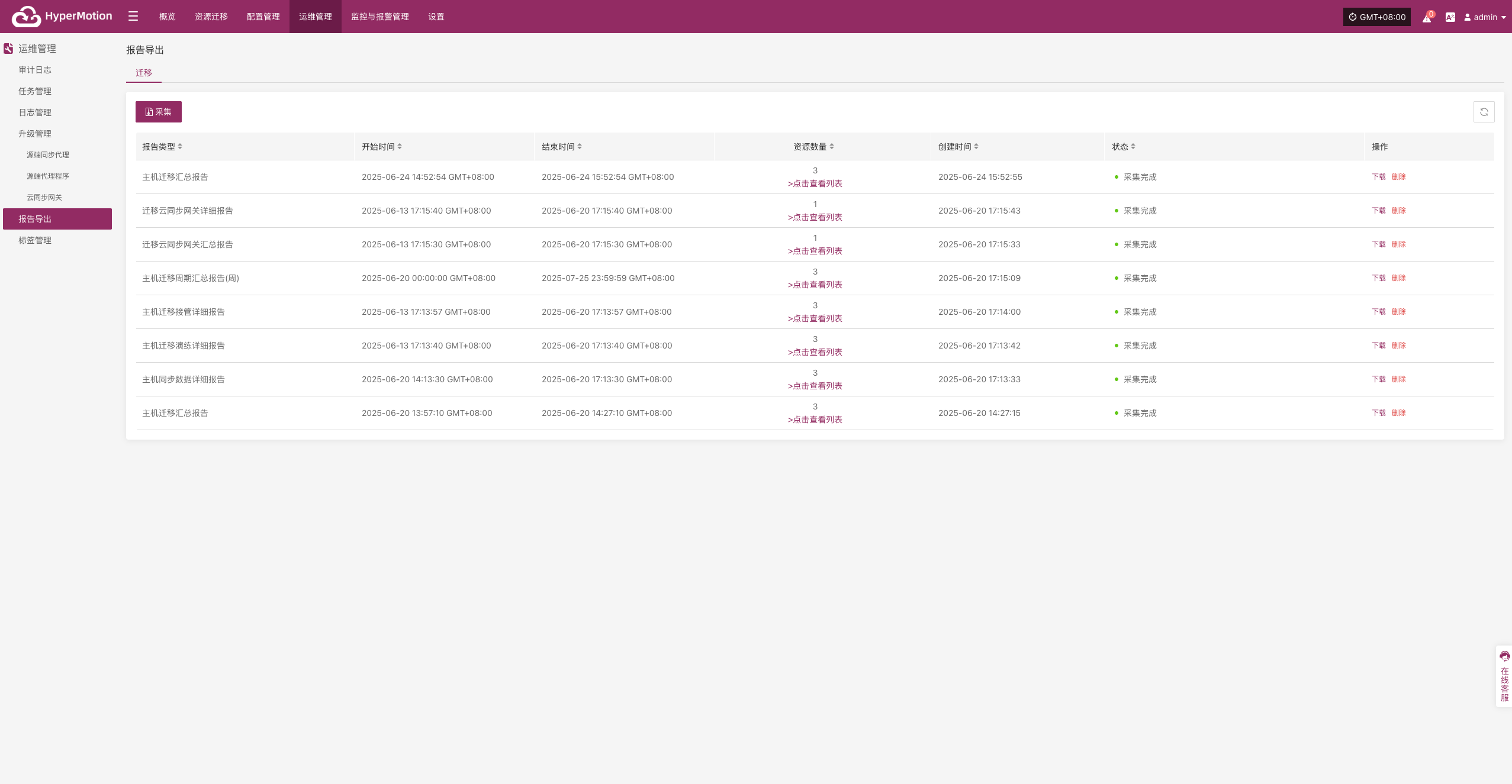
- 点击采集后,根据需要选择报表类型、范围、时区、时间范围、主机等信息后,提交收集
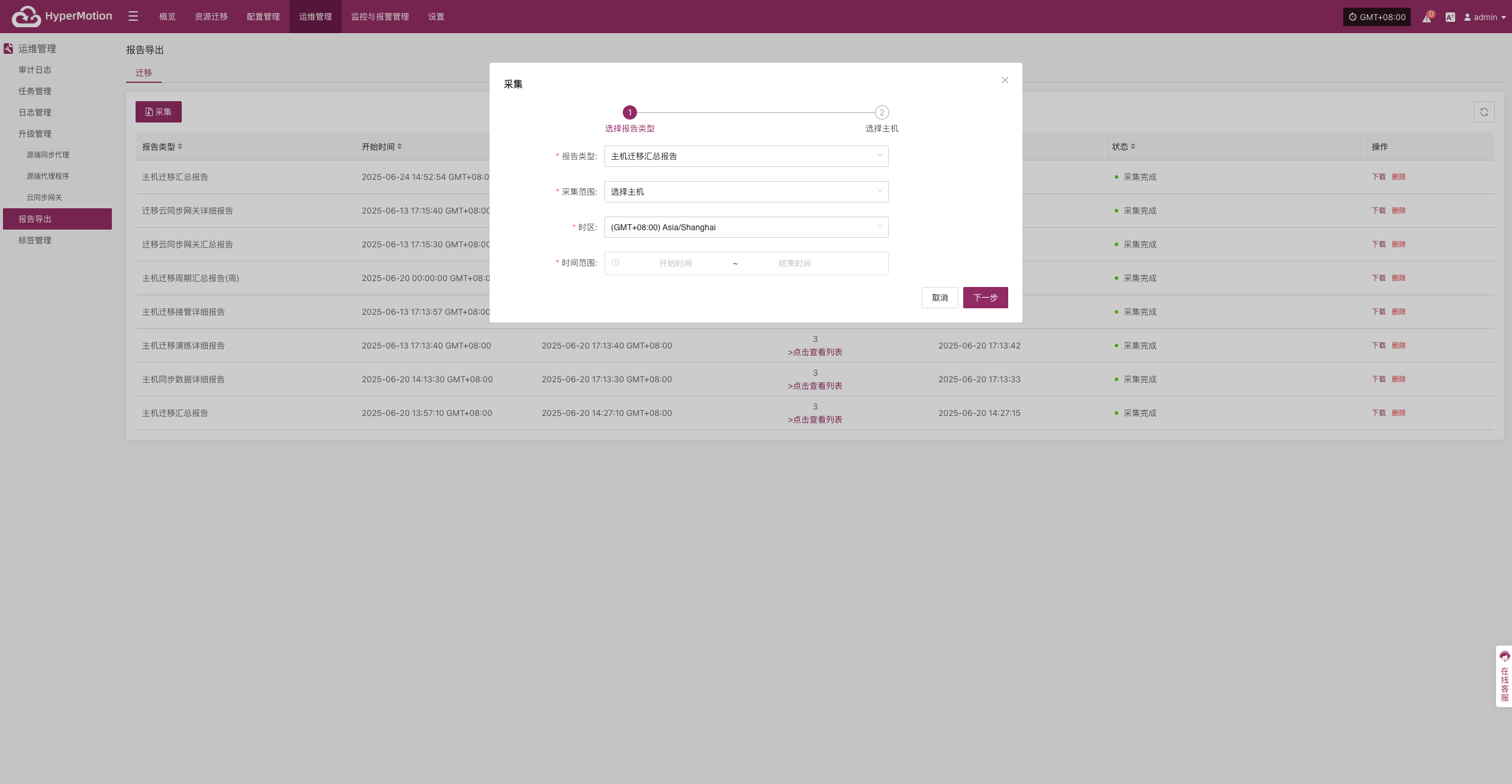
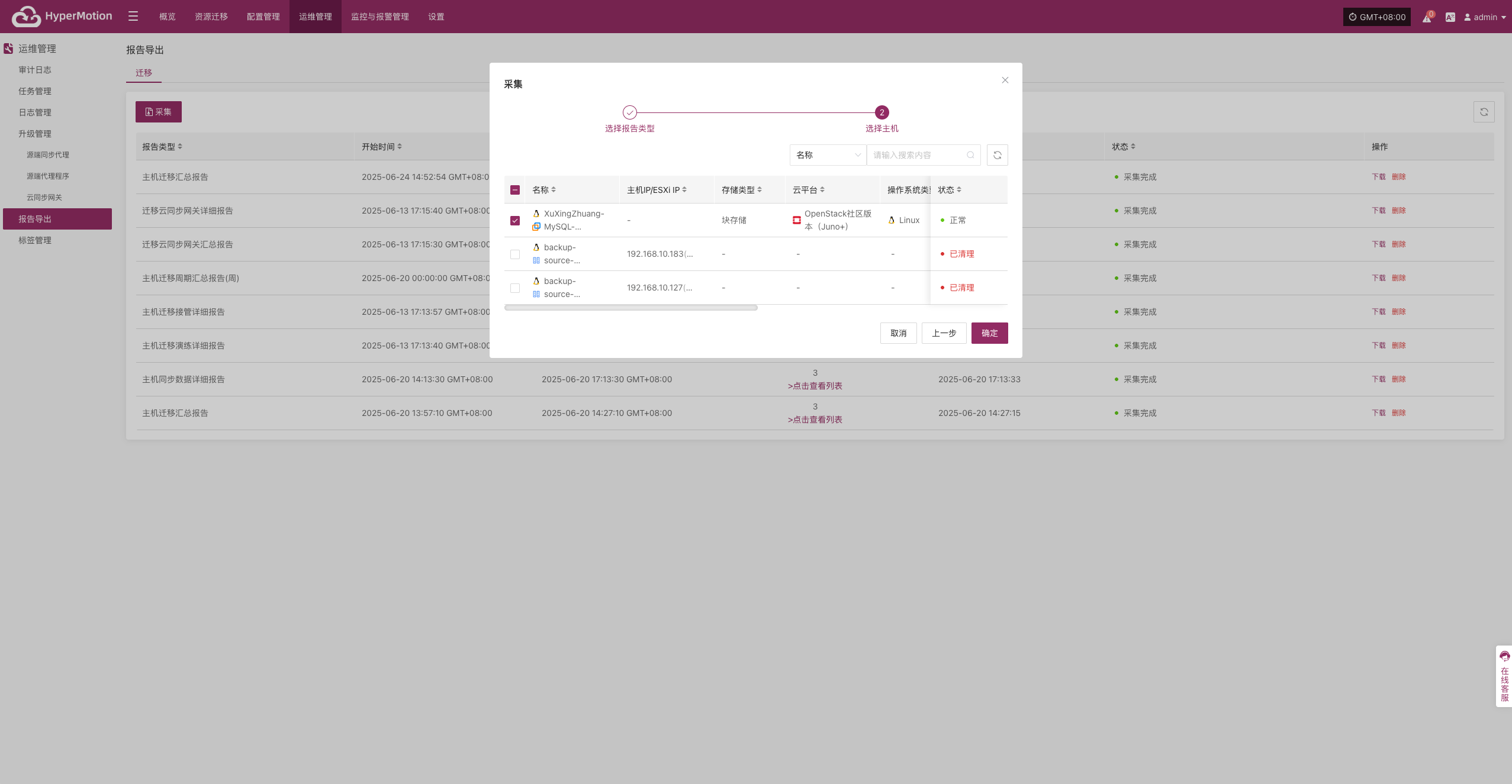
下载报告
选择需要下载的报表行,点击【下载】,即可下载对应报告
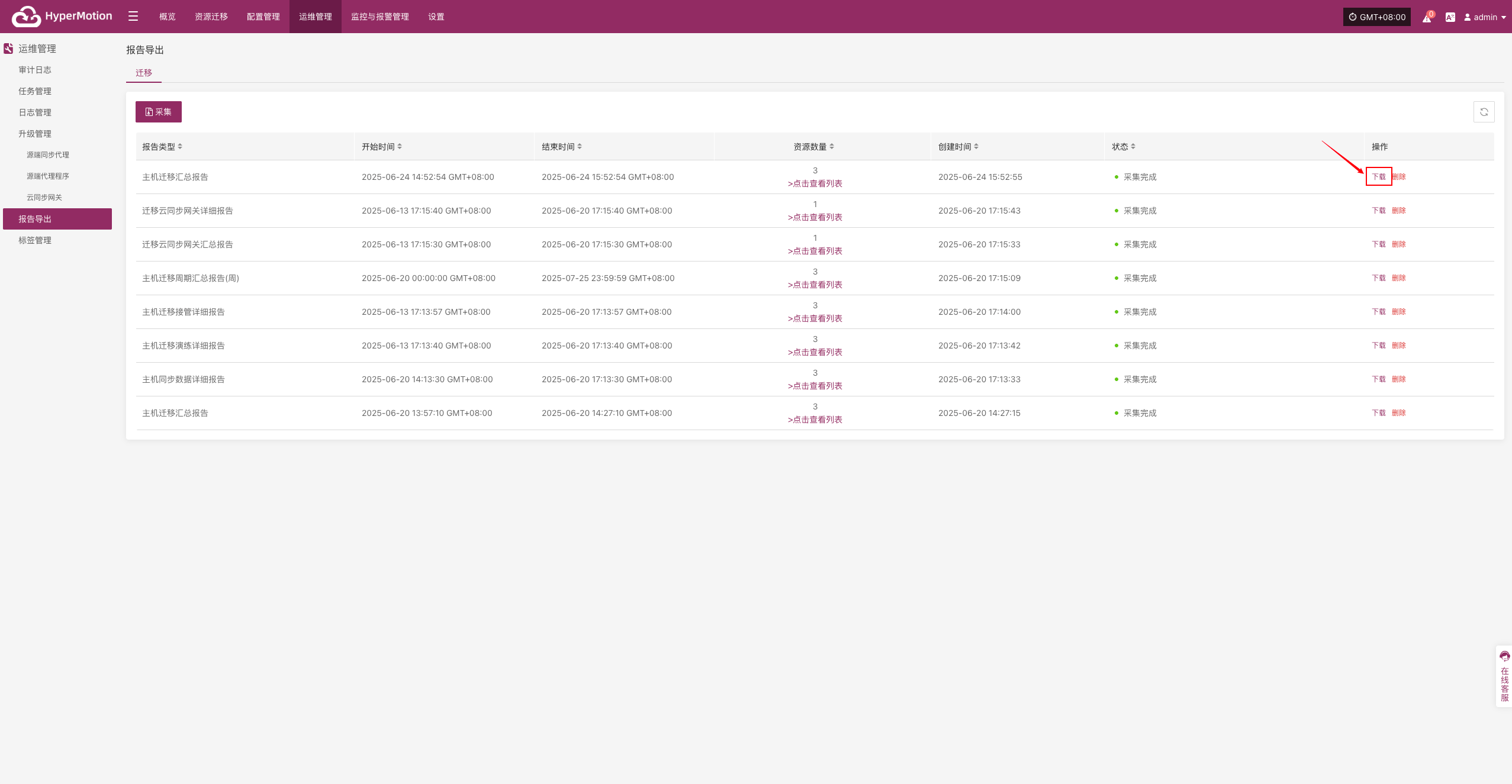
标签管理
标签管理模块用于对系统中的资源或对象进行分类和标识,方便用户对资源进行快速检索、归类和管理,提高管理效率。
标签列表
通过顶部菜单【运维管理】 > 【标签管理】> 【标签列表】进入标签管理页面。
创建标签
点击创建标签开始创建标签,根据弹出框内容添加标签名称、描述、标签颜色
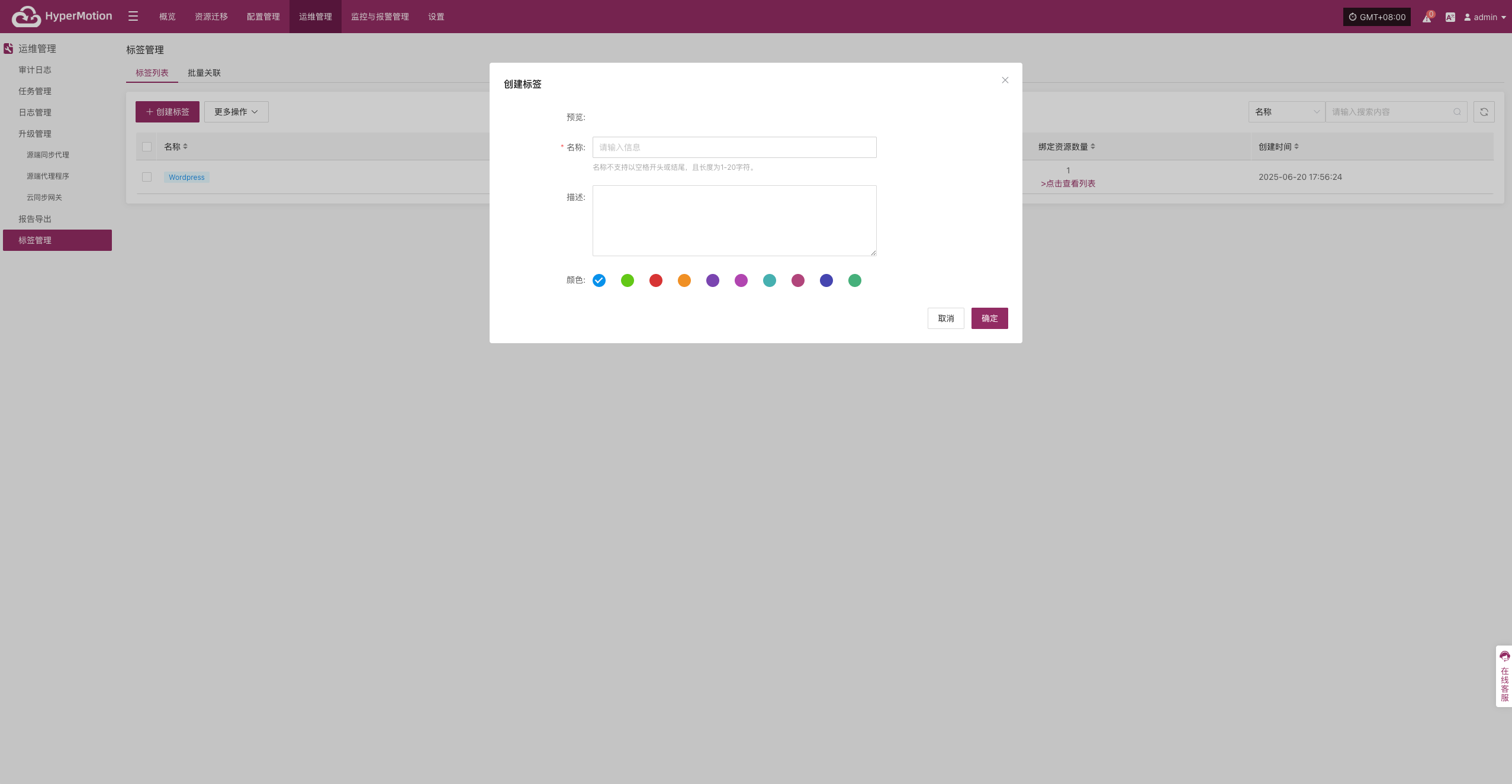
更多操作
修改
选中已创建标签后,点击【更多操作】>【修改】,可以修改对应名称、描述、标签颜色
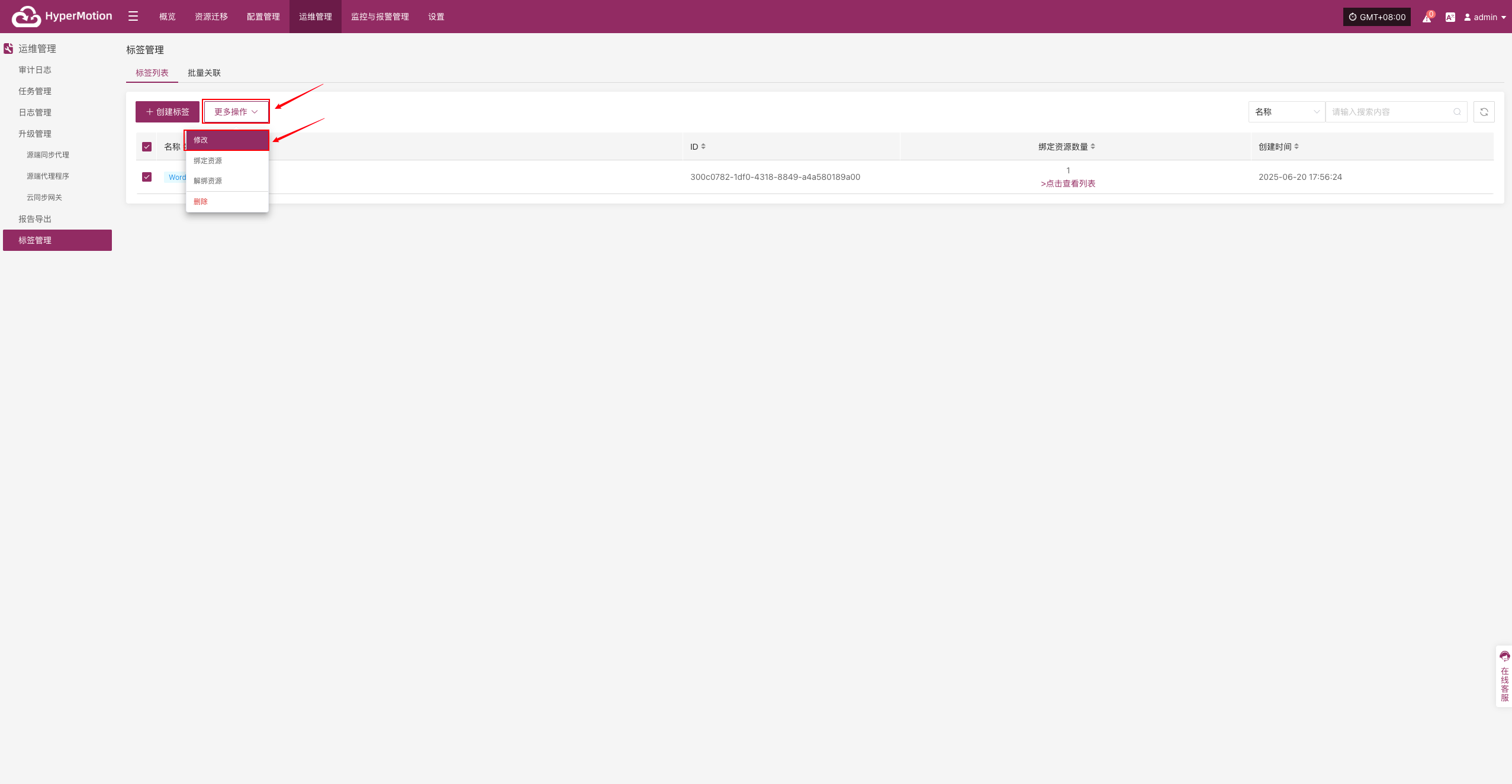
绑定资源
选中已创建标签后,点击【更多操作】>【绑定资源】,绑定对应主机资源
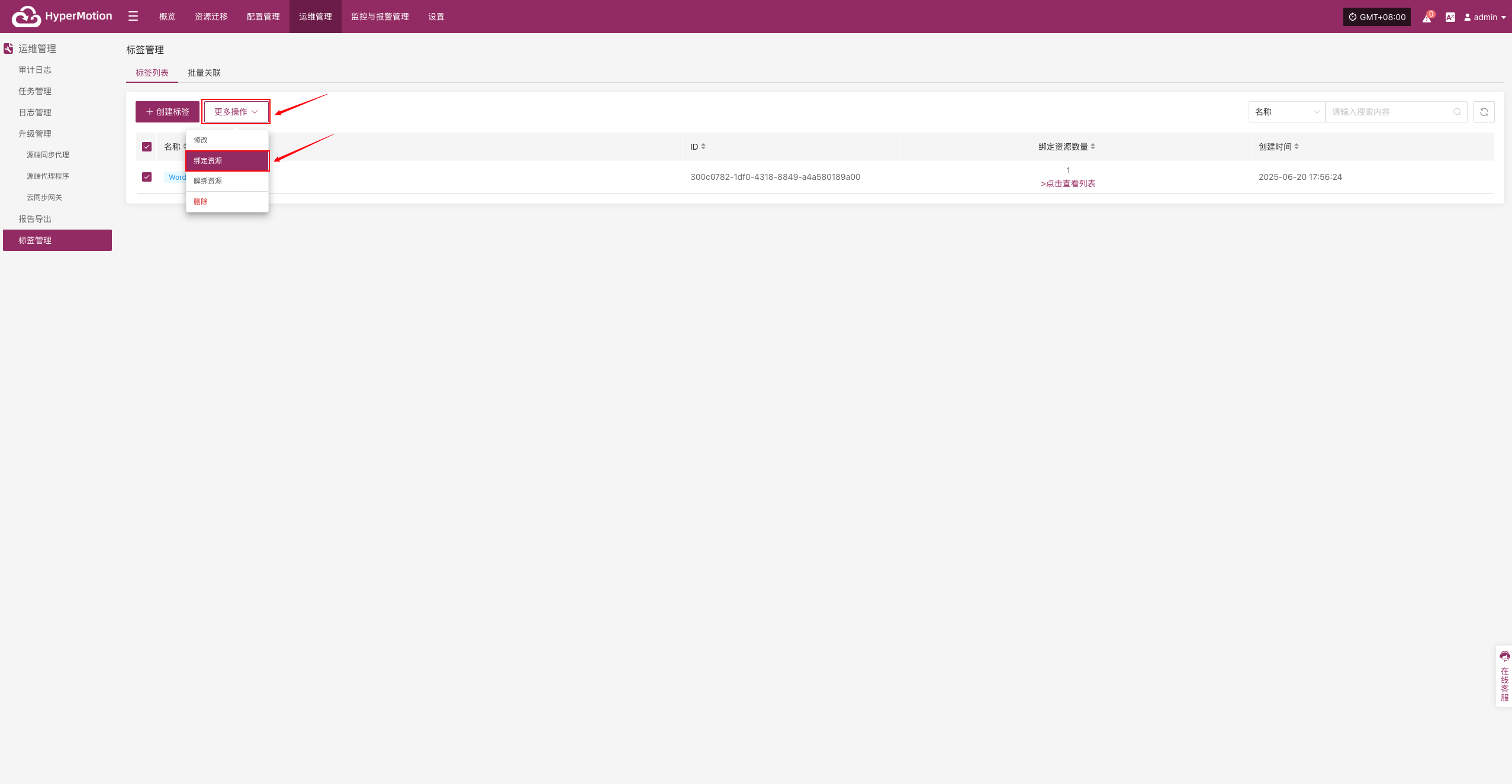
通过点击【点击查看列表】,查看已绑定的主机资源
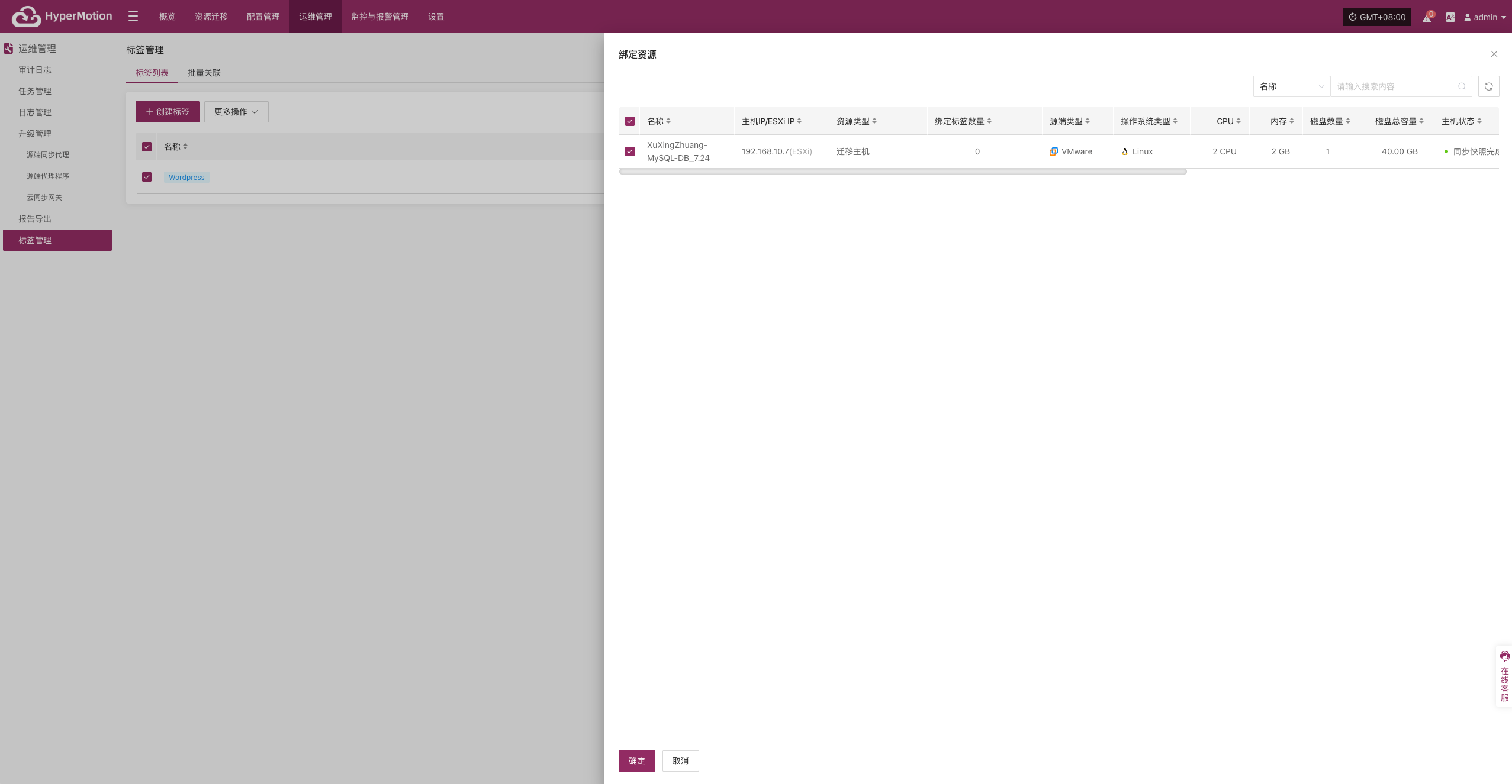
解绑资源
选中已创建标签后,点击【更多操作】>【解绑资源】,解绑对应主机资源
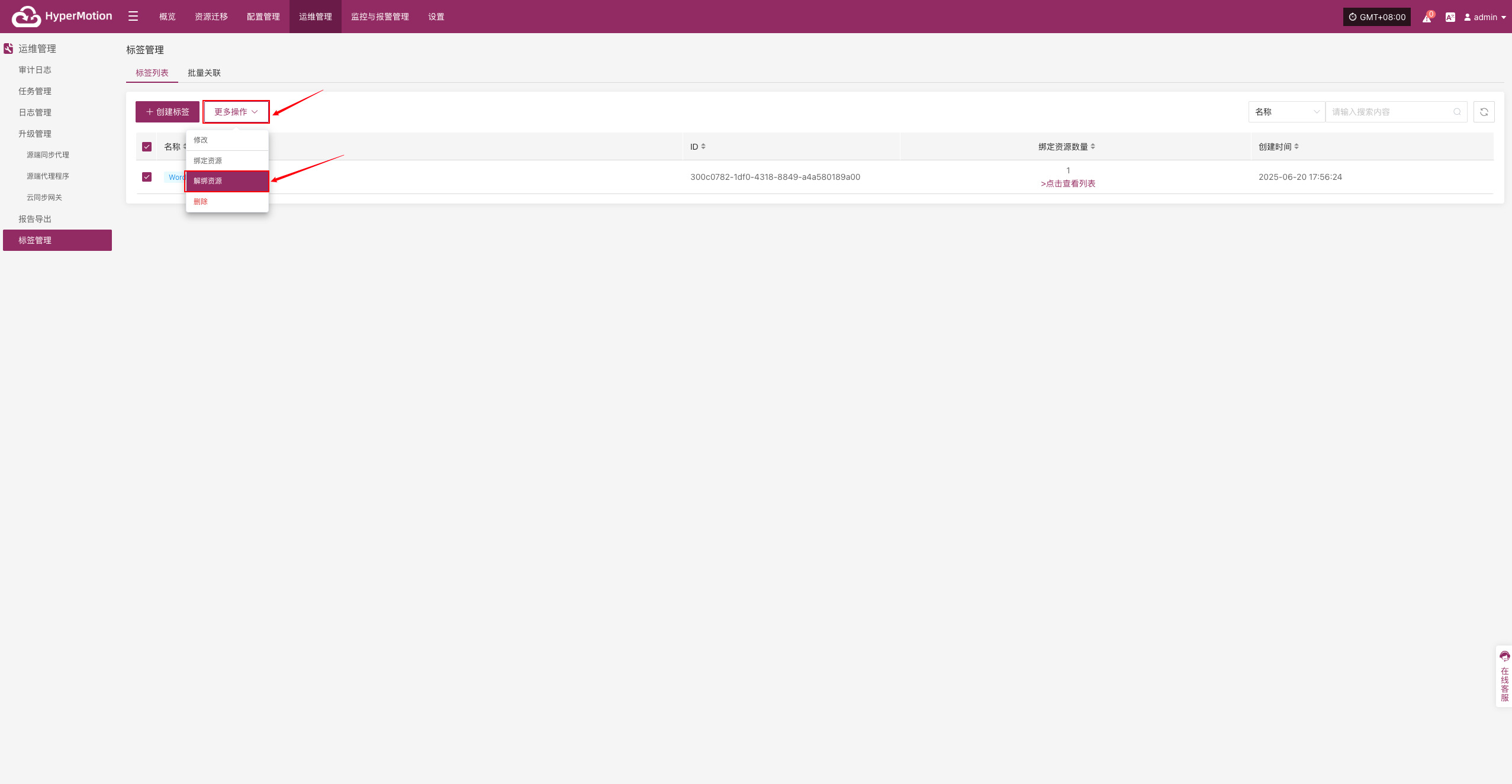
删除
选中已创建标签后,点击【更多操作】>【删除】,删除对应标签,且所有绑定的资源会自动从该标签解绑
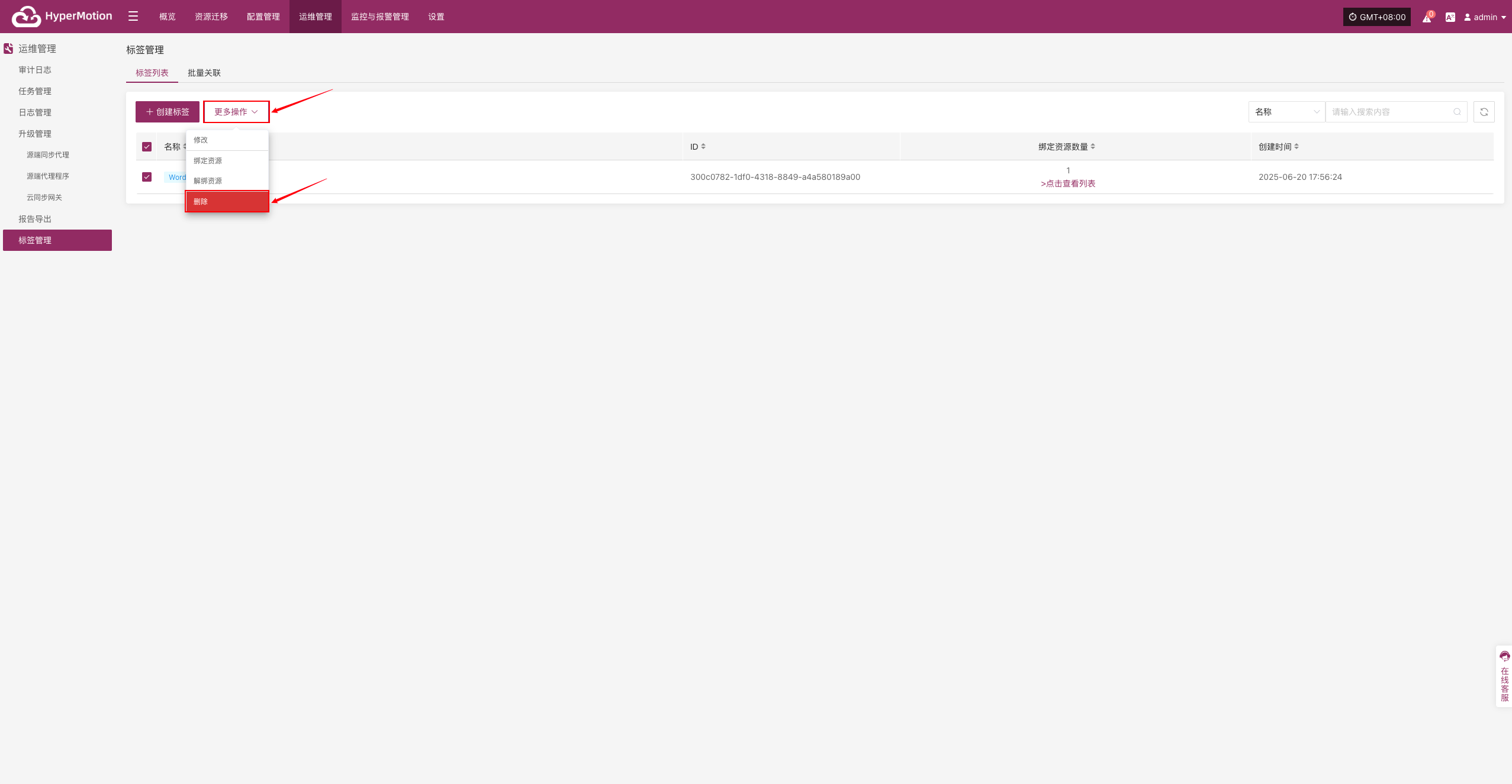
批量管理
通过顶部菜单【运维管理】 > 【标签管理】> 【批量关联】进入批量关联页面。
导出模板
点击页面导出模板后,开始下载模板为 xml 格式
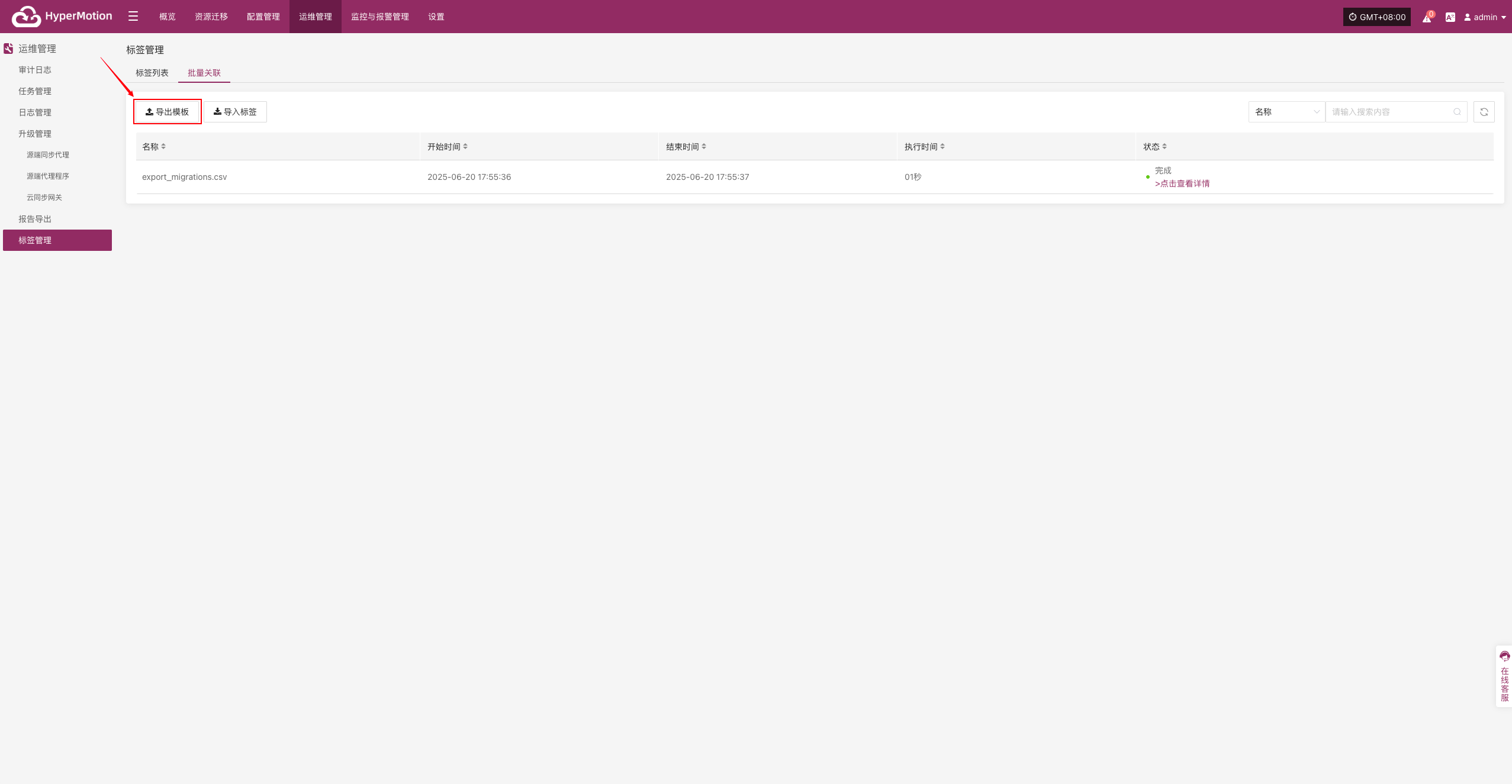
导出模板说明
| 字段名称 | 说明 |
|---|---|
| HOST ID | 主机唯一标识符,通常为 UUID 格式 |
| NAME | 主机名称,用户自定义或系统分配的名称 |
| HOST NAME | 主机的网络主机名(Hostname) |
| HOST IP | 主机的 IP 地址 |
| HOST MAC | 主机的 MAC 地址,唯一标识网络接口 |
| HOST TAGS | 主机标签,用于分类、分组或标识主机的自定义信息 |
填写模板
在导出的模板中将 HOST TAGS 字段填写标签名称后保存

导入标签
点击页面导入标签后,根据提示框进行拖入或上传文件开始导入模板
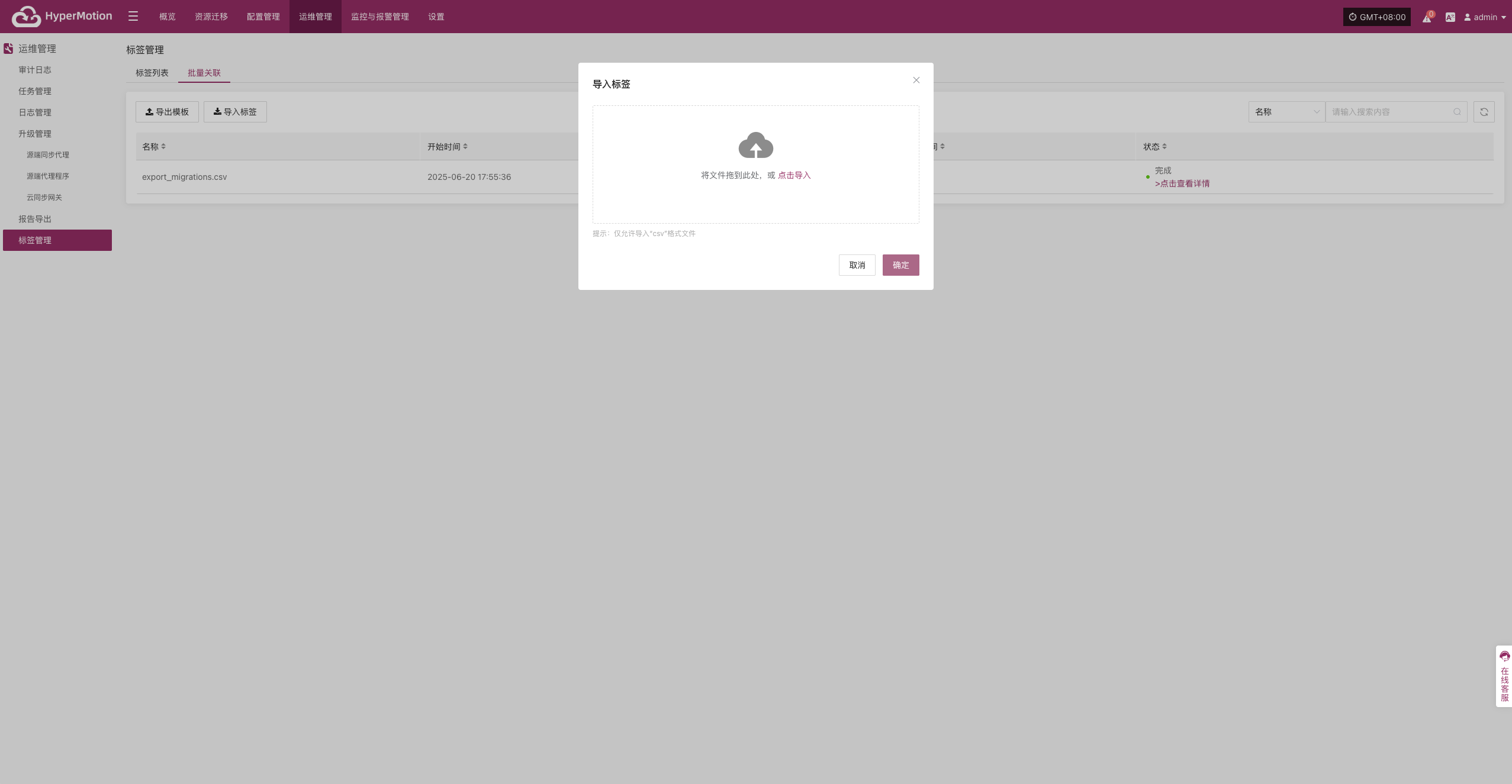
完成导入后,会自动创建标签并将资源加入对应标签
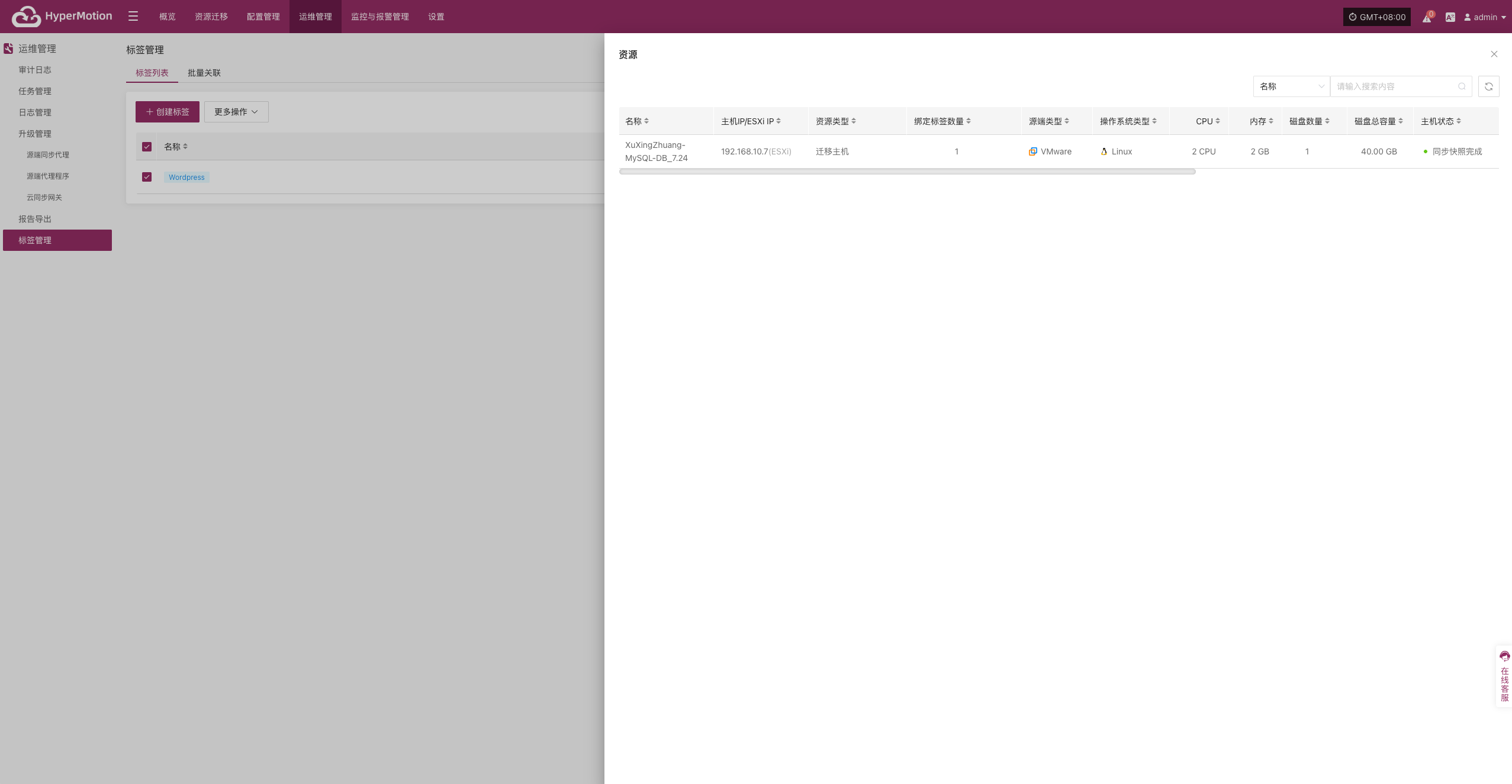
监控与报警管理
系统监控
提供对平台核心资源的运行状态可视化展示,支持实时采集 CPU、内存、磁盘、网络、负载等多项指标,帮助管理员全面掌握主机资源健康状况。用户可按资源类型与节点维度切换视图,实现分层级的统一监控。
系统监控功能说明
系统监控模块用于对平台内各类关键资源的运行状态进行实时可视化展示和性能分析。以“源端同步代理”为例,用户可选择具体主机,查看该节点的详细运行指标,以便及时发现资源瓶颈或潜在故障风险。
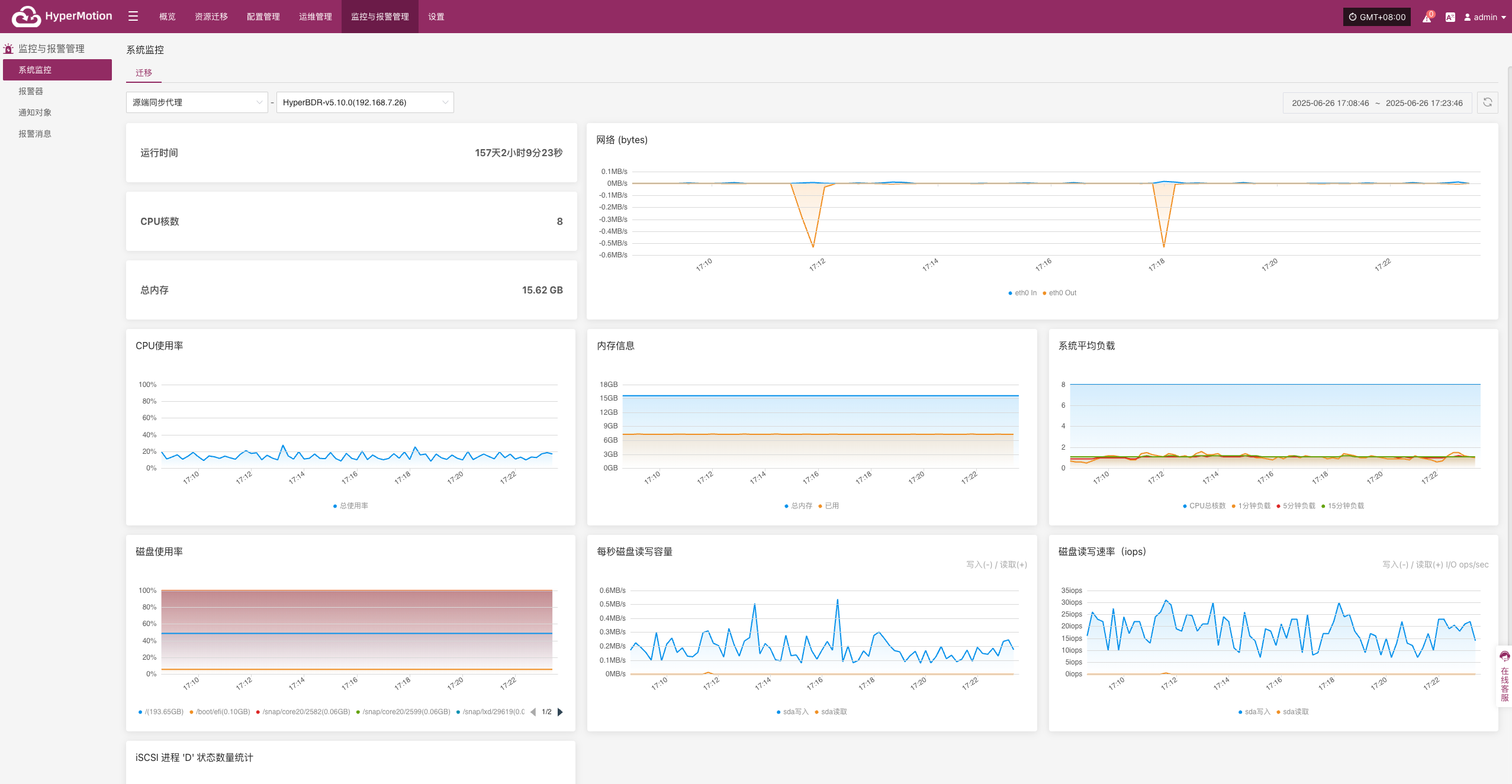
基本信息
运行时间:显示同步代理自启动以来的持续运行时长。
CPU 核数:显示当前代理主机的物理 CPU 核心数量。
总内存:展示当前代理主机的物理内存总容量。
资源使用情况
系统通过图表方式动态展示各类资源的使用状态,便于用户实时掌握运行负载与性能变化。
| 监控项 | 描述 |
|---|---|
| CPU 使用率 | 以折线图展示单位时间内 CPU 占用率的变化情况 |
| 内存信息 | 展示内存总量、已使用及剩余情况 |
| 系统平均负载 | 分别展示过去 1 分钟、5 分钟、15 分钟的系统平均负载 |
| 网络流量(bytes) | 以图形方式展示 eth0 网卡的入站(In)与出站(Out)流量 |
| 磁盘使用率 | 展示各挂载磁盘路径的空间占用百分比 |
| 每秒磁盘读容量 | 实时展示磁盘的读写吞吐量 |
| 磁盘写入速率(IOPS) | 以 IOPS 为单位展示磁盘写入频率 |
| iSCSI 进程状态数量统计 | 展示当前 iSCSI 进程状态的数量变化 |
支持按资源类型与主机实例切换视图,便于针对性查看监控数据
容灾
源端同步代理
用户可通过顶部导航栏进入“监控与管理”模块,并切换至迁移“源端同步代理”页面,以查看选定代理的系统资源使用情况。该视图展示了以下关键监控信息:
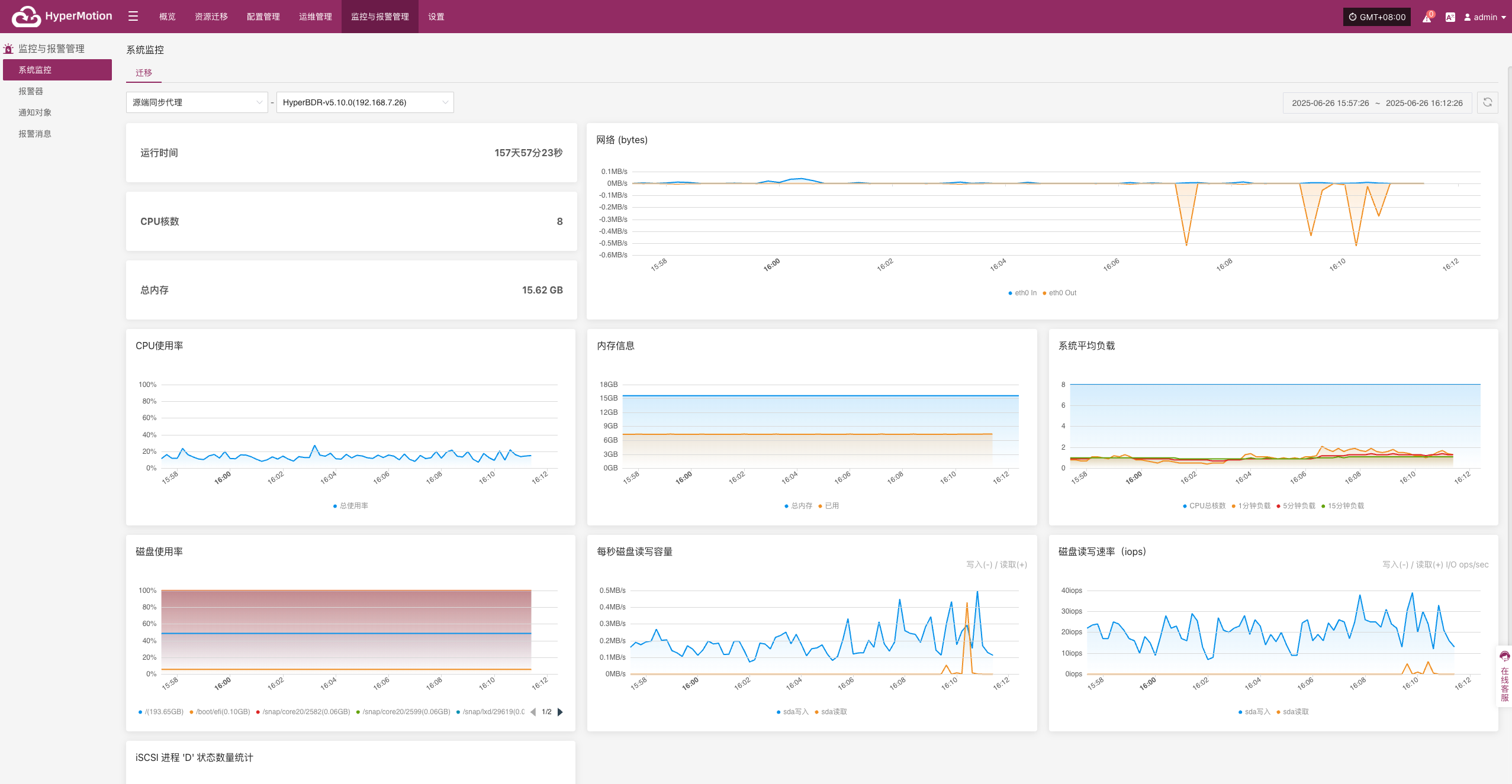
云同步网关
用户可通过顶部导航栏进入“监控与管理”模块,并切换至迁移“云同步网关”页面,以查看选定代理的系统资源使用情况。该视图展示了以下关键监控信息:
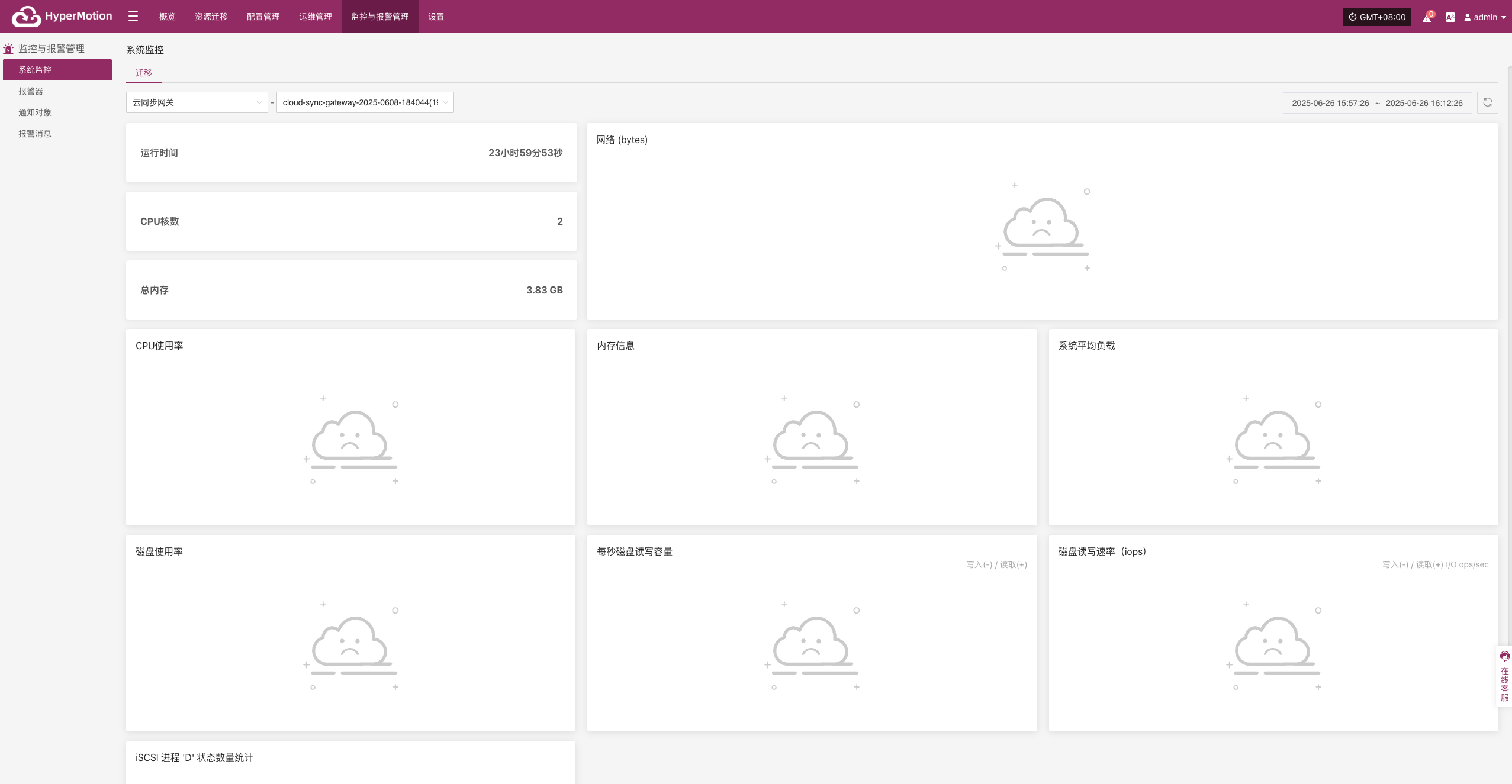
Linux Agent
用户可通过顶部导航栏进入“监控与管理”模块,并切换至迁移“Linux Agent”页面,以查看选定代理的系统资源使用情况。该视图展示了以下关键监控信息:
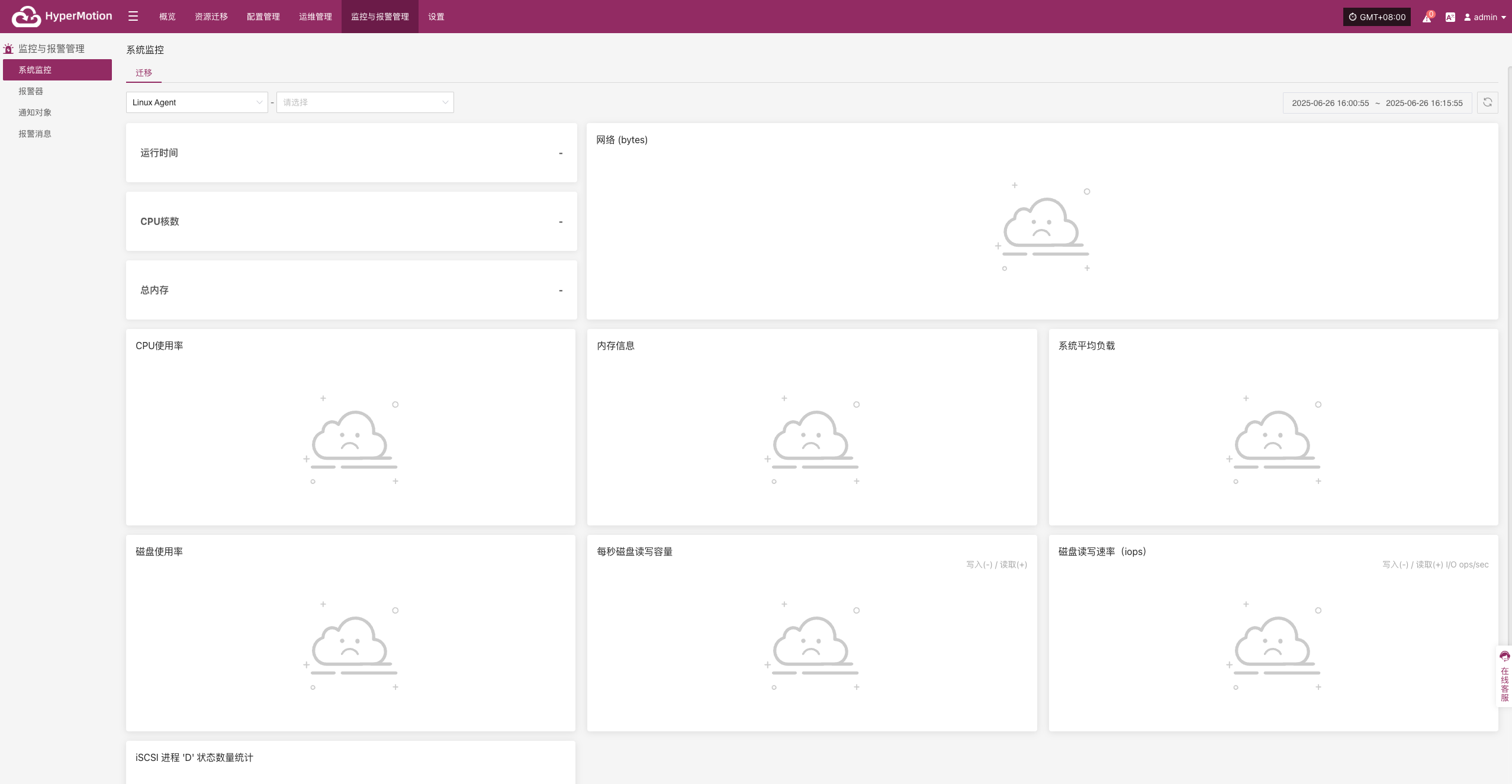
Windows Agent
用户可通过顶部导航栏进入“监控与管理”模块,并切换至迁移“Windows Agent”页面,以查看选定代理的系统资源使用情况。该视图展示了以下关键监控信息:
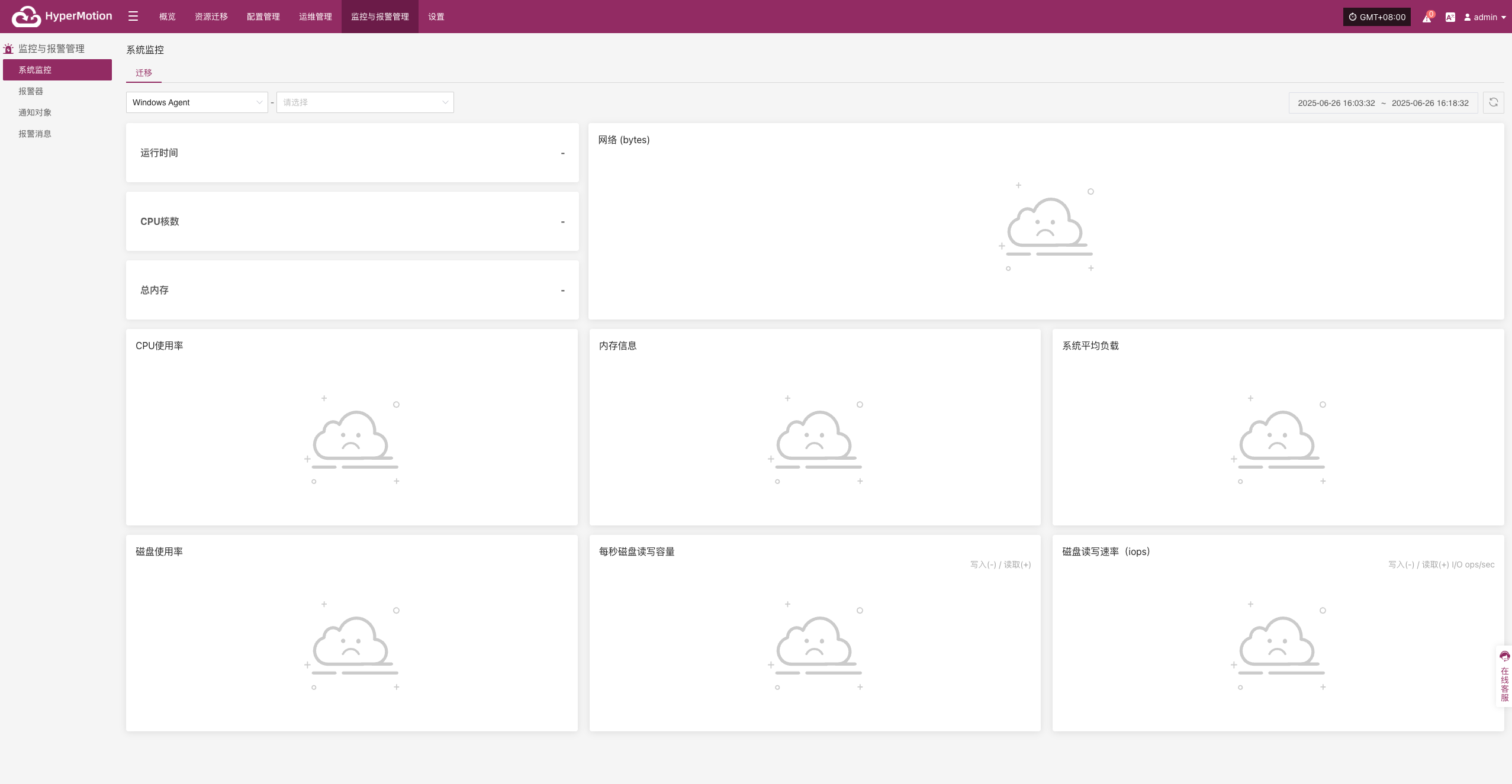
报警器
为保障系统运行的安全性、稳定性以及关键事件的可观测性,系统内置报警器功能,用于实时监控迁移主机的运行状态与资源使用情况,并在检测到异常时触发告警通知,帮助运维人员及时发现并处理问题,降低对业务系统的潜在影响。
最佳报警配置实践可参考《运维指南》中的“监控与报警管理 → 报警配置最佳实践”章节,以获取详细的配置建议和操作指导。
资源报警器
在系统菜单中依次进入: 监控与报警管理 → 报警器 → 资源报警器 → 创建报警器
进入创建页面后,根据实际需求配置相关参数并保存,即可完成迁移、回切报警器创建。
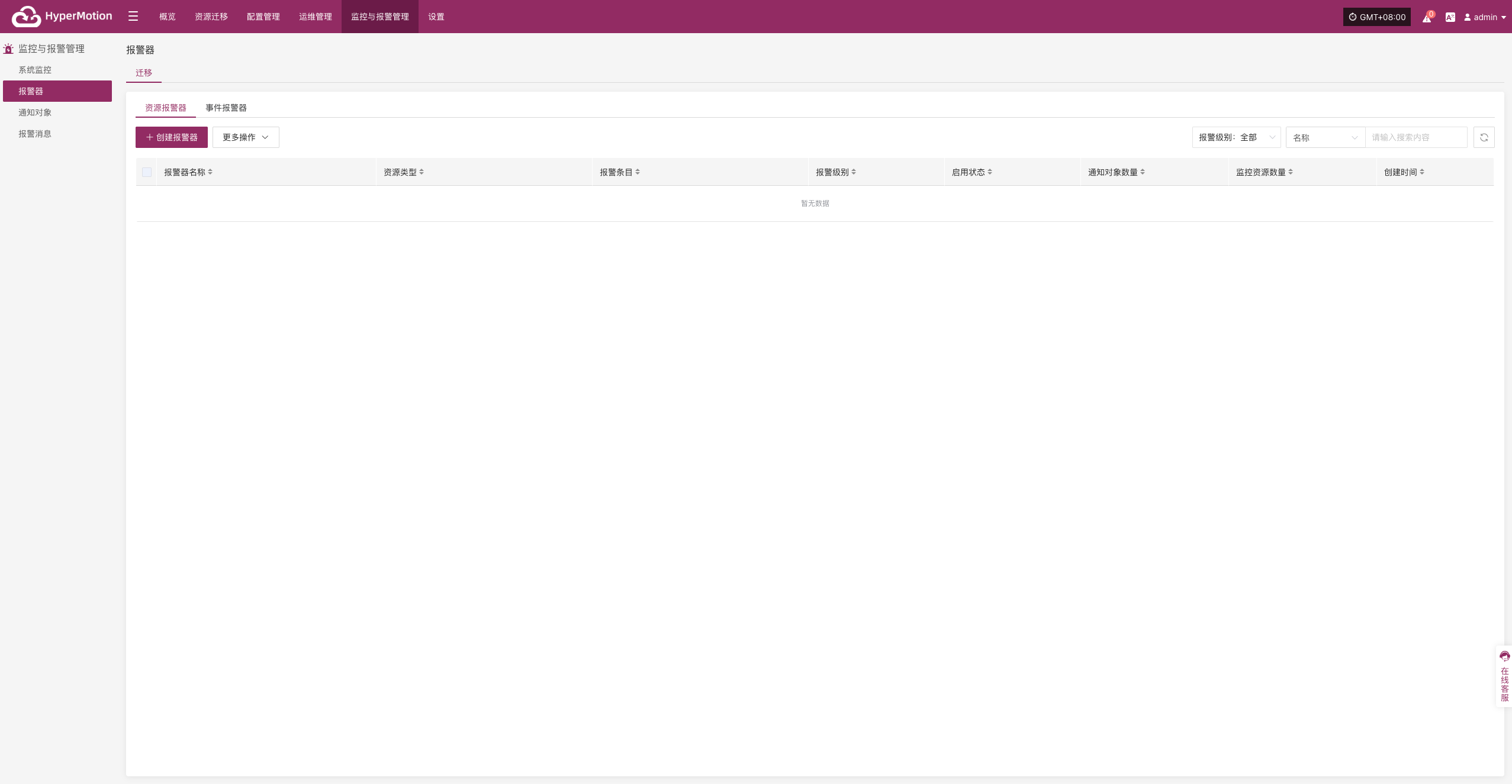
创建报警器
报警器配置字段说明
| 字段名称 | 信息/示例 | 说明 |
|---|---|---|
| 报警器类型 | 资源报警器 | 选择报警器所属的分类或用途类型,用于区分不同类型的监控策略。 |
| 报警器名称 | test | 自定义报警器名称,用于识别和管理报警器。 |
| 报警级别 | 严重 | 指定报警的严重程度,例如:提示、严重、紧急。 |
| 启用状态 | 已启用 | 设置报警器是否启用,启用后系统将按照配置进行监控和告警。 |
| 资源类型 | 源端同步代理 | 表示报警器监控的资源种类。常见资源类型包括: + 源端同步代理 + 云同步网关 + Linux Agent + Windows Agent + 对象存储资源 |
| 监控资源 | ubuntu-ova | 选择需要监控的资源对象(可添加多个),系统将根据配置对这些资源进行持续监控。 |
| 报警条目 | CPU | 设置要监控的具体指标项。支持项包括: + CPU + 磁盘 + 内存 + 进程 |
| 报警触发规则 | ≥ 80%,持续 5 分钟 | 设置告警触发的条件,例如当某指标超过某值且持续一定时间后触发报警。 |
| 报警周期 | 5 分钟 | 配置系统进行报警检测的时间间隔,表示多久检测一次指标状态。 |
| 通知对象 | 设置报警触发后要通知的对象(可为用户或用户组)。 | |
| 报警器描述 | 可选填写,用于记录报警器的用途或相关说明,方便管理与查看。 |
监控资源类型说明
| 资源类型 | 报警条目 | 说明 |
|---|---|---|
| 源端同步代理 | CPU、内存、磁盘、进程 | 监控源端同步代理资源使用情况及进程状态 |
| 云同步网关 | CPU、内存、磁盘、进程 | 监控云同步网关资源使用情况及进程状态 |
| Linux Agent | CPU、内存、磁盘、进程 | 监控 Linux Agent 资源使用情况及进程状态 |
| Windows Agent | CPU、内存、磁盘、进程 | 监控 Windows Agent 资源使用情况及进程状态 |
| 对象存储资源 | 对象存储容量 | 监控存储容量的使用情况 |
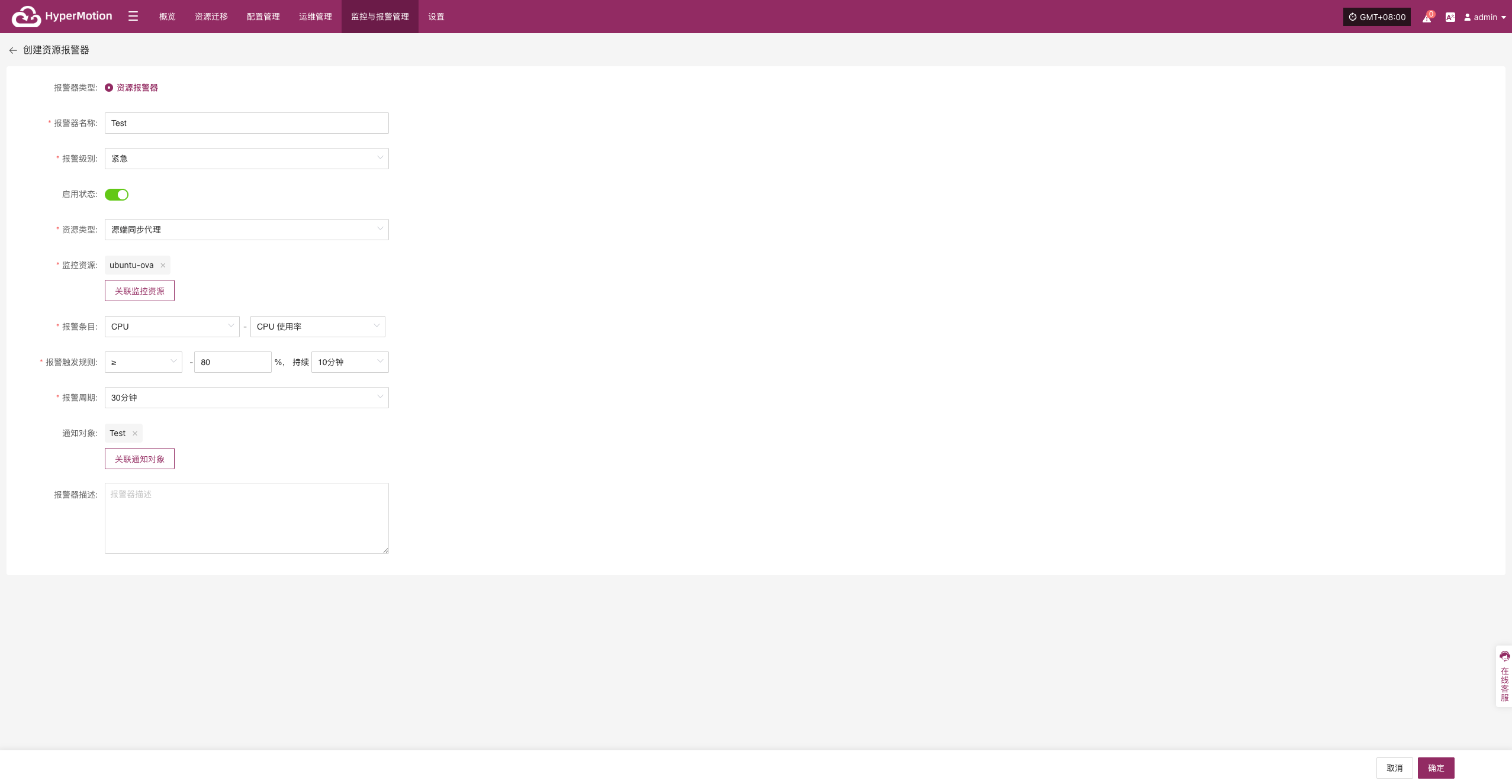
- 报警器创建完成后,系统将在对应事件发生时自动触发报警,并依据已关联的通知对象通过指定渠道发送通知。同时,相关报警信息将同步展示在平台的“报警消息”页面中,便于统一查看与处置。
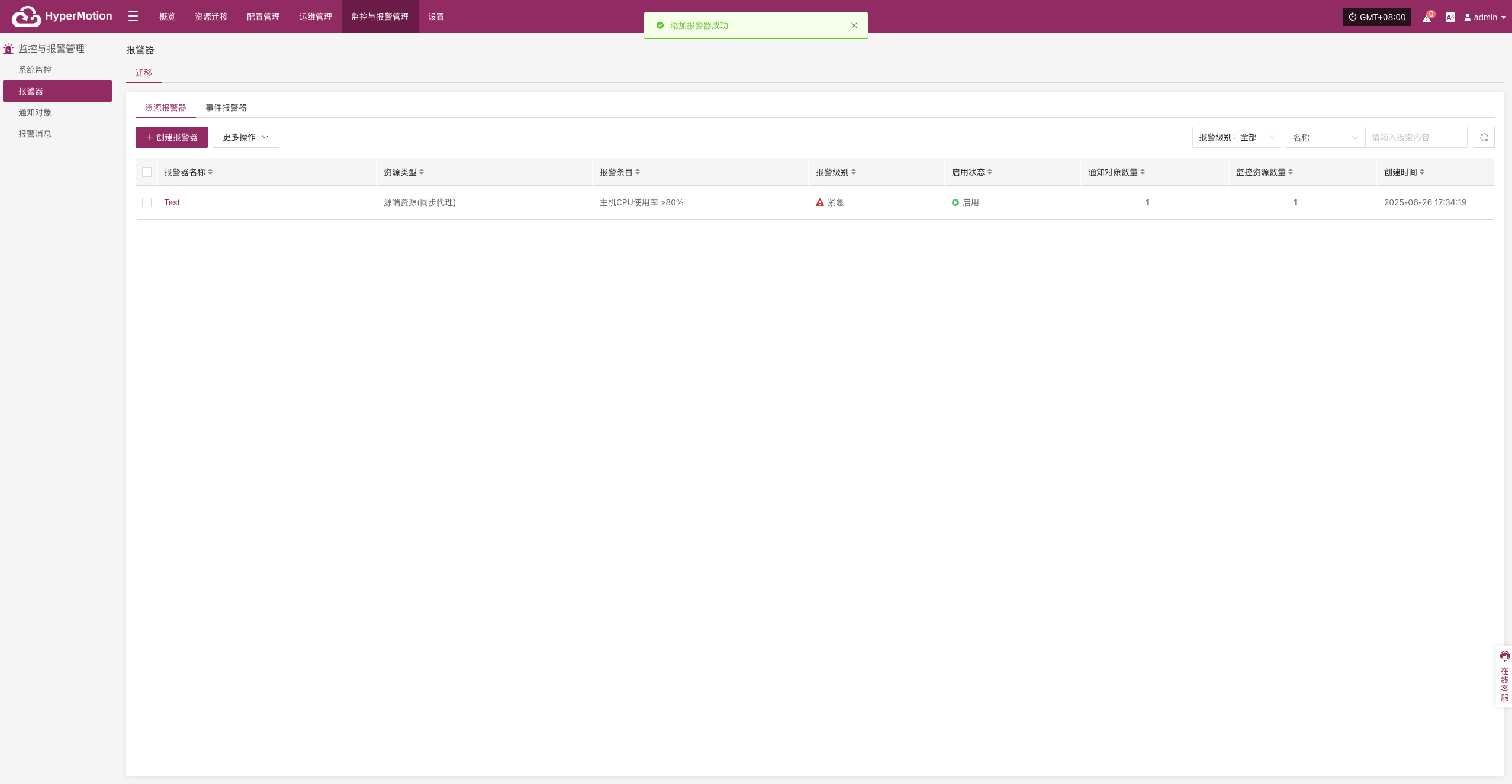
更多操作
修改
- 点击【修改】后,系统将跳转页面,用户可在该页面对已创建的报警器配置进行重新编辑与调整。

启用
- 已启用的报警器无法进行修改操作。如需变更相关配置,请先将报警器停用
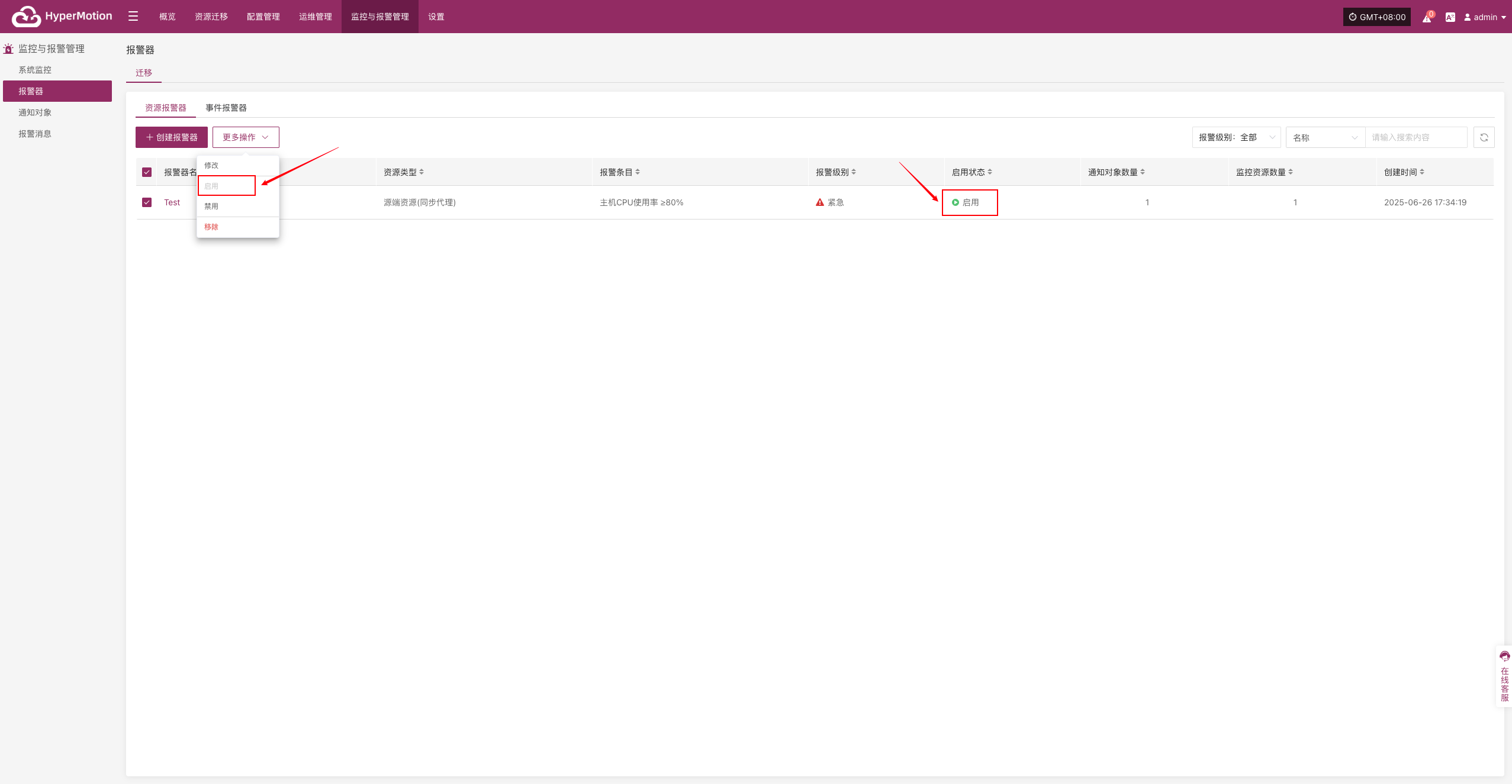
停用
- 已停的报警器无法进行修改操作。如需变更相关配置,请先将报警器起用
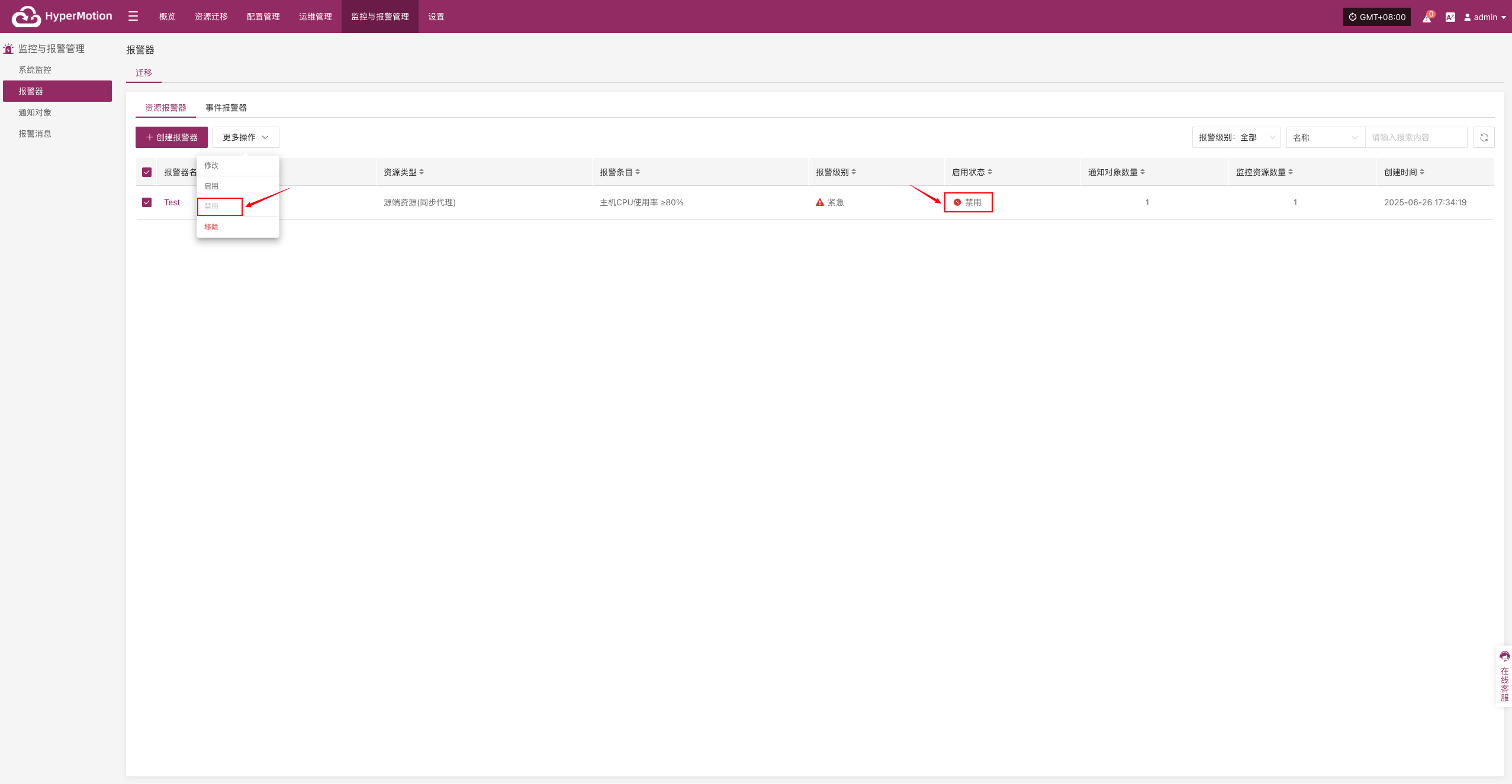
移除
- 点击【移除】后,移除操作将触发二次确认,确认后,系统将删除该报警器
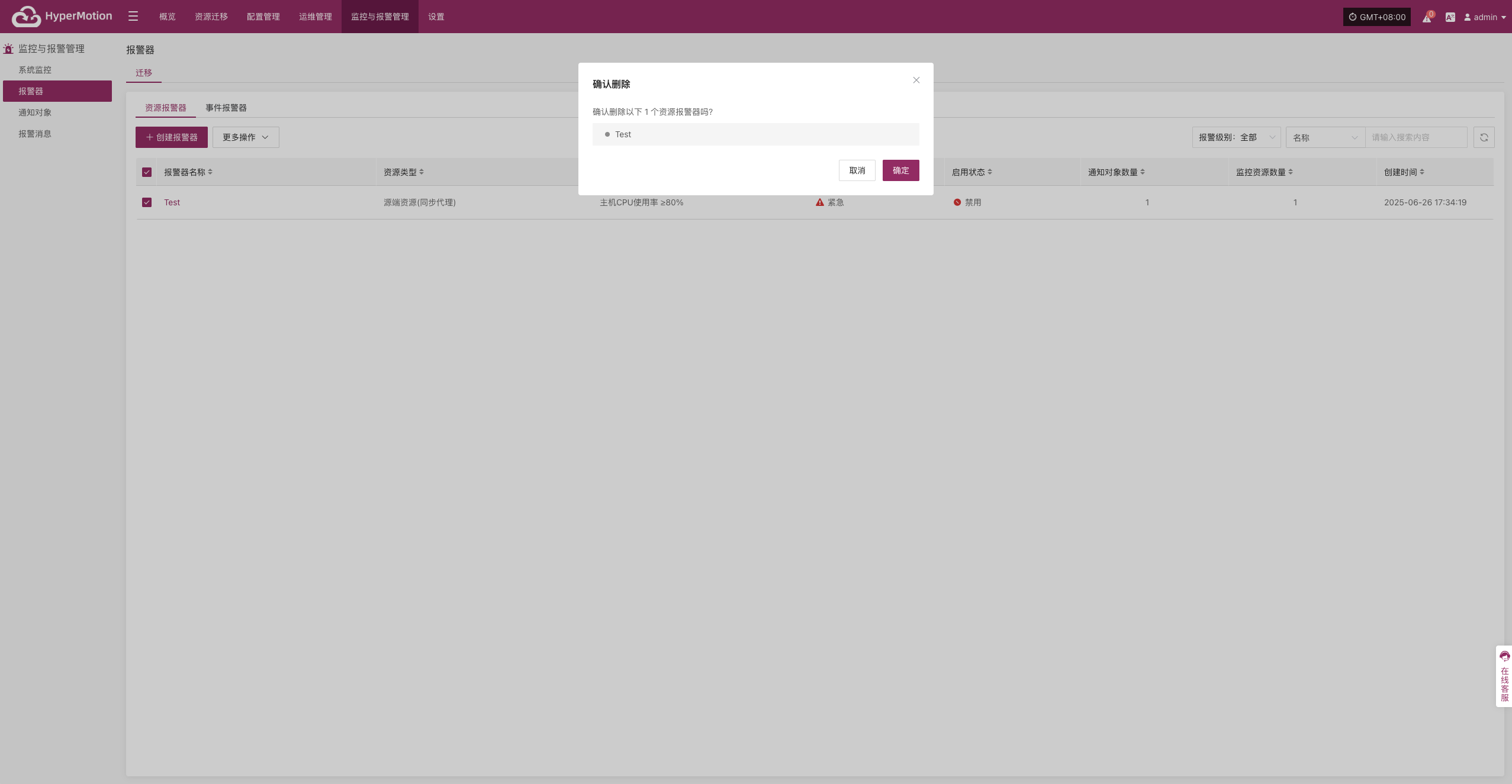
事件报警器
在系统菜单中依次进入: 监控与报警管理 → 报警器 → 事件报警器 → 创建报警器
进入创建页面后,根据实际需求配置相关参数并保存,即可完成迁移报警器创建。
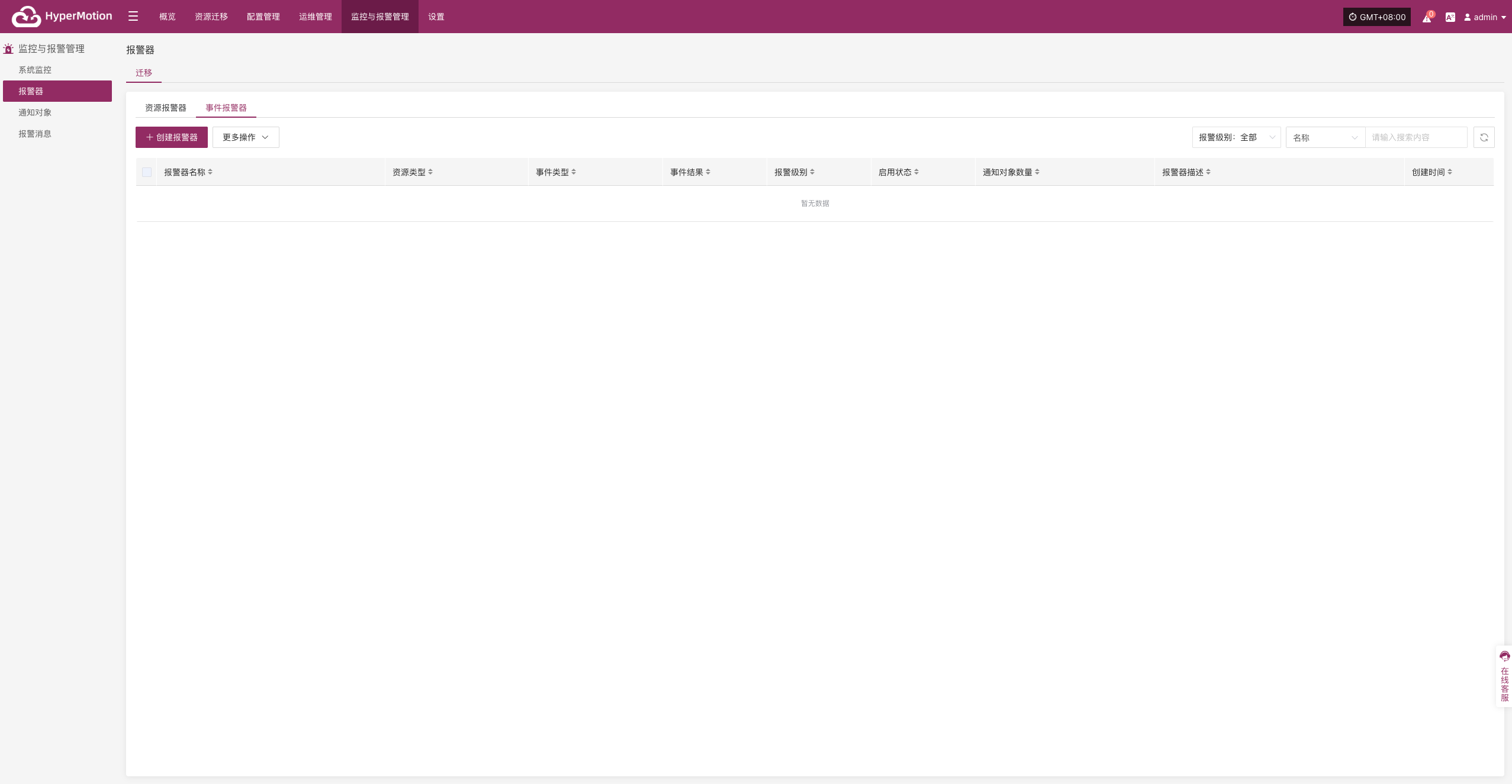
创建报警器
报警器配置字段说明
| 字段名称 | 信息 | 说明 |
|---|---|---|
| 报警器类型 | 事件报警器 | 设置报警器的类型。事件报警器用于监控关键操作行为与异常状态,触发事件时进行告警通知。 |
| 报警器名称 | test | 用户自定义的报警器名称,用于识别和管理该报警器配置。 |
| 报警级别 | 严重 | 报警事件的严重程度等级,例如:提示、严重、紧急等。 |
| 启用状态 | 已启用 | 当前报警器是否处于启用状态,启用后系统将根据配置规则进行监控与告警。 |
| 事件类型 | 用户资源 / 登录 | 报警器监控的事件类型。支持类型包括: + 用户资源 + 迁移主机资源 + License 资源 + 生产平台资源 + 迁移平台资源 + 监控报警资源组 + 对象存储 + 迁移策略 |
| 事件结果 | 成功 | 指定事件的执行结果触发条件。例如: + 成功 + 失败 |
| 通知对象 | 关联通知对象 | 报警触发后将通知的对象(人员或通知组),用于快速告知相关责任人。 |
| 报警器描述 | — | 对报警器的功能、配置目的等进行简要说明,便于识别与后续维护。 |
事件类型说明
| 事件类型 | 告警条件(部分示例) | 说明 |
|---|---|---|
| 用户资源 | 登录、退出登录、修改手机号、修改密码、找回密码 | 涉及用户账户登录、身份认证、关键信息修改等行为事件。 |
| 主机资源 | 添加主机迁移配置、启动主机、清理资源、强制中止任务、主机失联/恢复、快照完整性检查、同步主机、接管主机迁移、资源限制配置相关操作等 | 与迁移主机的任务执行、状态监控、资源操作相关。 |
| License 资源 | 添加 License | 与系统授权状态、有效期、授权异常等相关的关键事件。 |
| 源端资源 | 添加/删除 Linux 或 Windows 代理、添加/删除/绑定源端同步代理及连接、虚拟机代理重载、连接状态变更等 | 涉及生产环境中代理程序的部署管理及其连接状态变化。 |
| 目标资源 | 添加/删除/修改云平台、创建/删除云同步网关及过程事件 | 与迁移平台架构组件的创建、修改、部署状态等相关操作。 |
| 监控报警 | 创建/修改/删除报警器与通知对象 | 与监控告警配置及告警发送机制相关的操作类事件。 |
| 对象存储 | 添加/删除/更新对象存储、开始添加/删除操作 | 存储接入、配置变更、容量变化、访问异常等相关事件。 |
| 策略 | 创建/删除/修改策略、关联/分离策略 | 涉及迁移计划策略配置的生命周期管理。 |
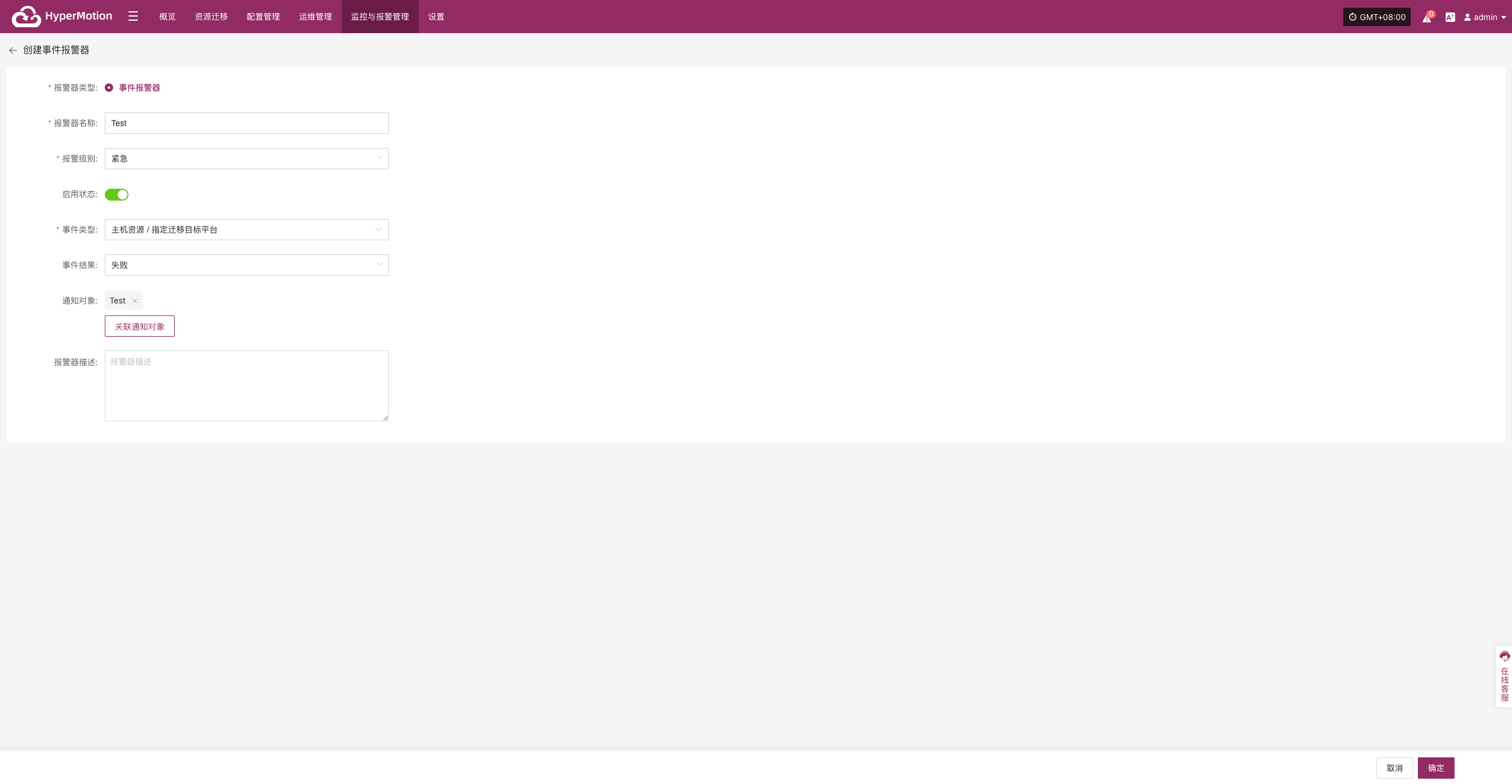
- 报警器创建完成后,系统将在对应事件发生时自动触发报警,并依据已关联的通知对象通过指定渠道发送通知。同时,相关报警信息将同步展示在平台的“报警消息”页面中,便于统一查看与处置。
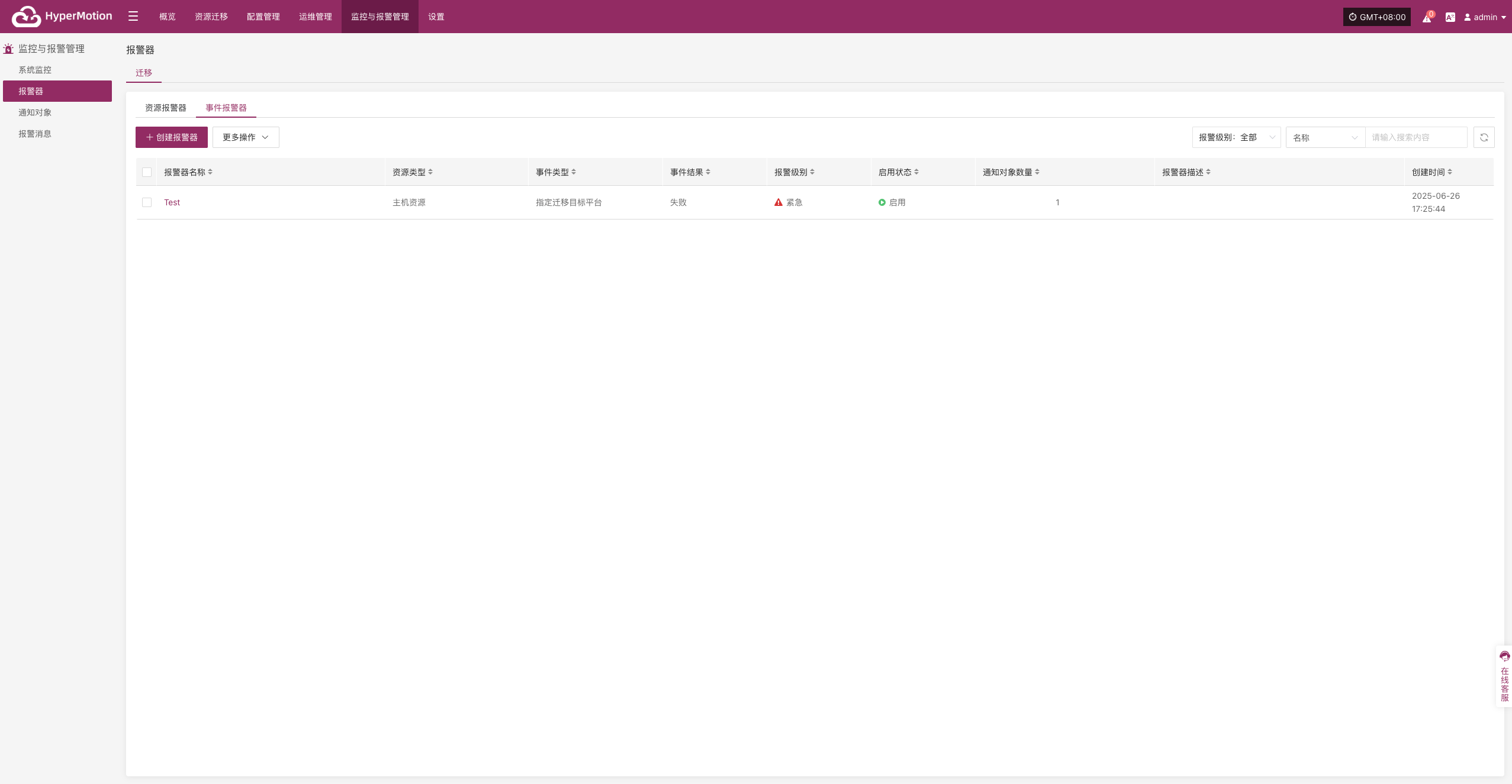
更多操作
修改
- 点击【修改】后,系统将跳转页面,用户可在该页面对已创建的报警器配置进行重新编辑与调整。
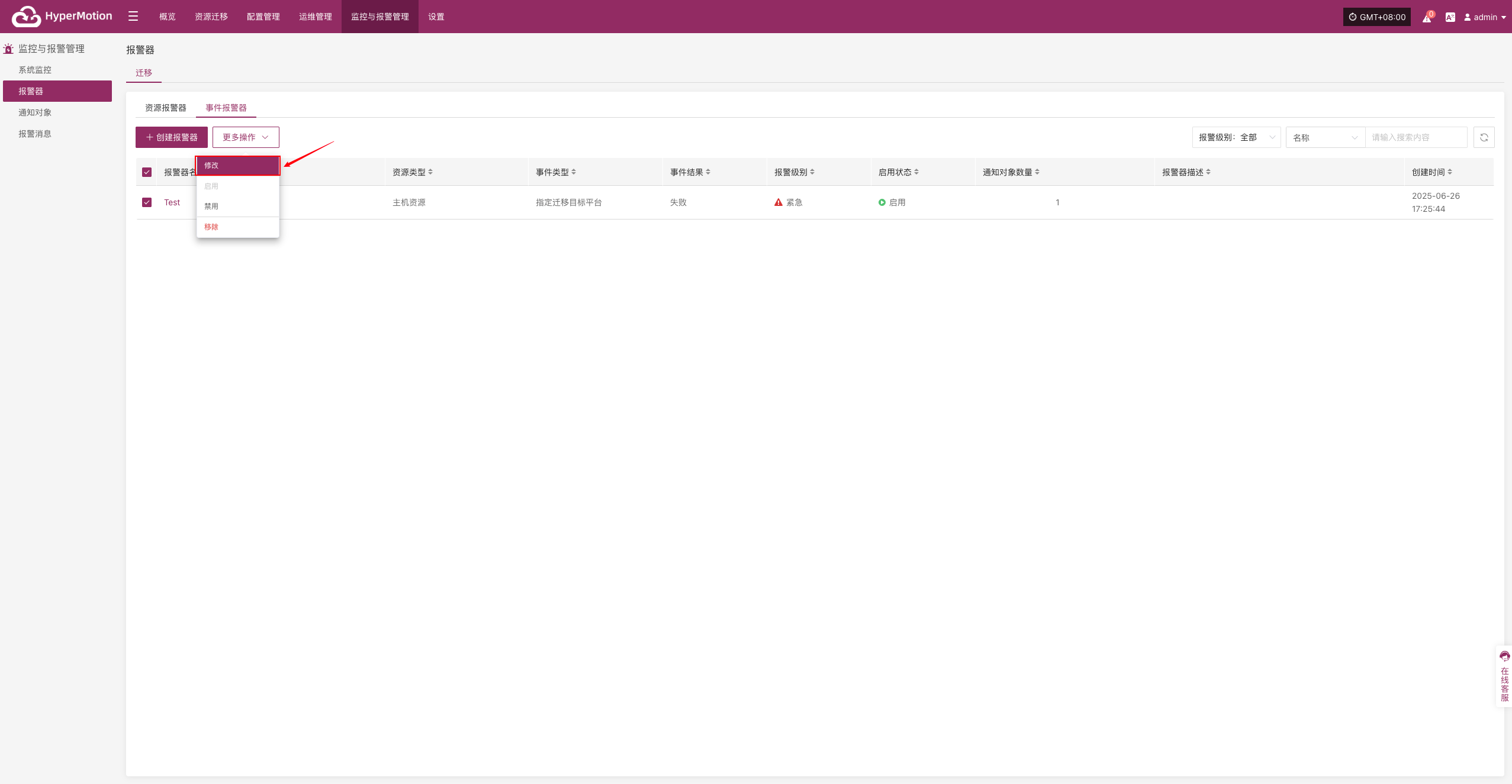
启用
- 已启用的报警器无法进行修改操作。如需变更相关配置,请先将报警器停用
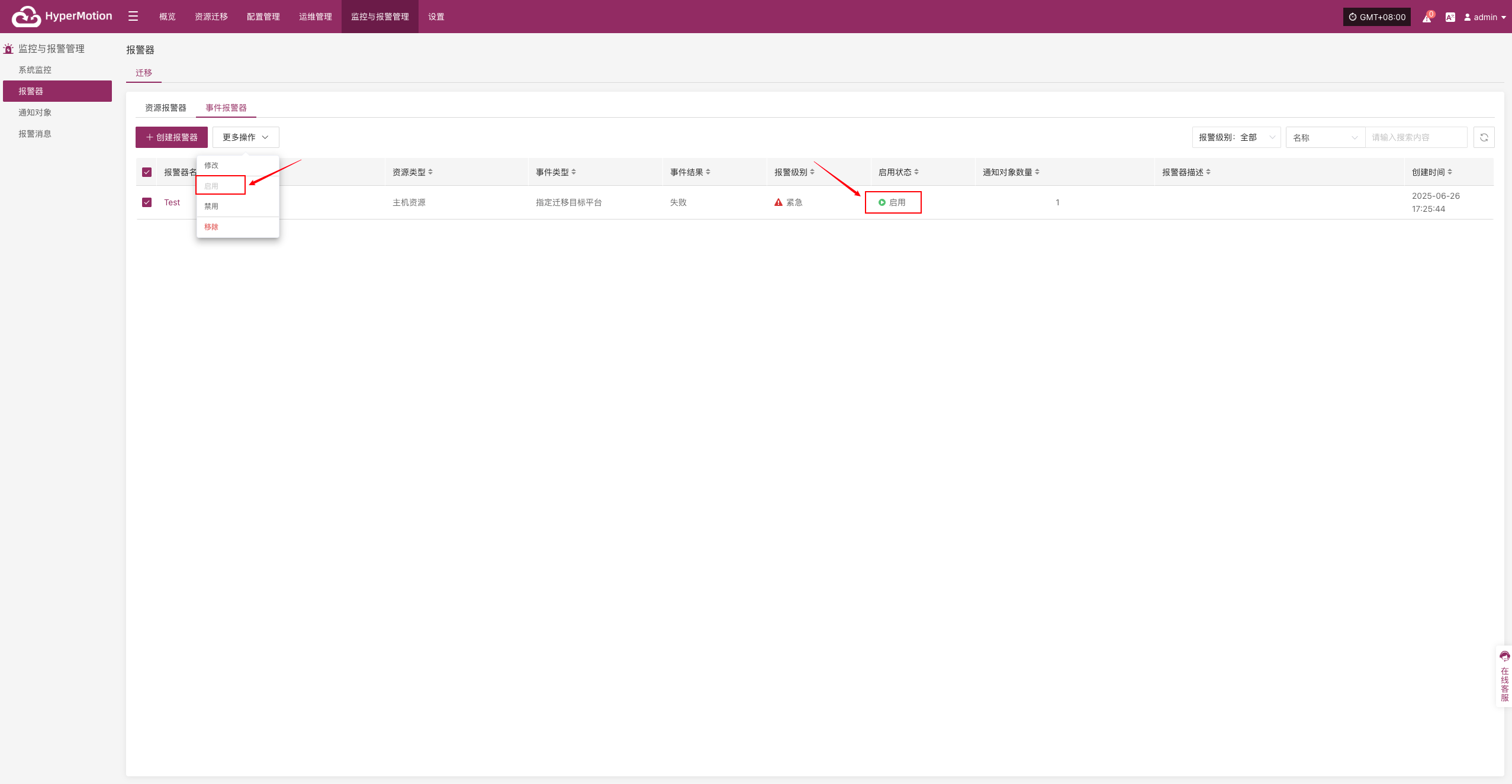
停用
- 已停的报警器无法进行修改操作。如需变更相关配置,请先将报警器起用
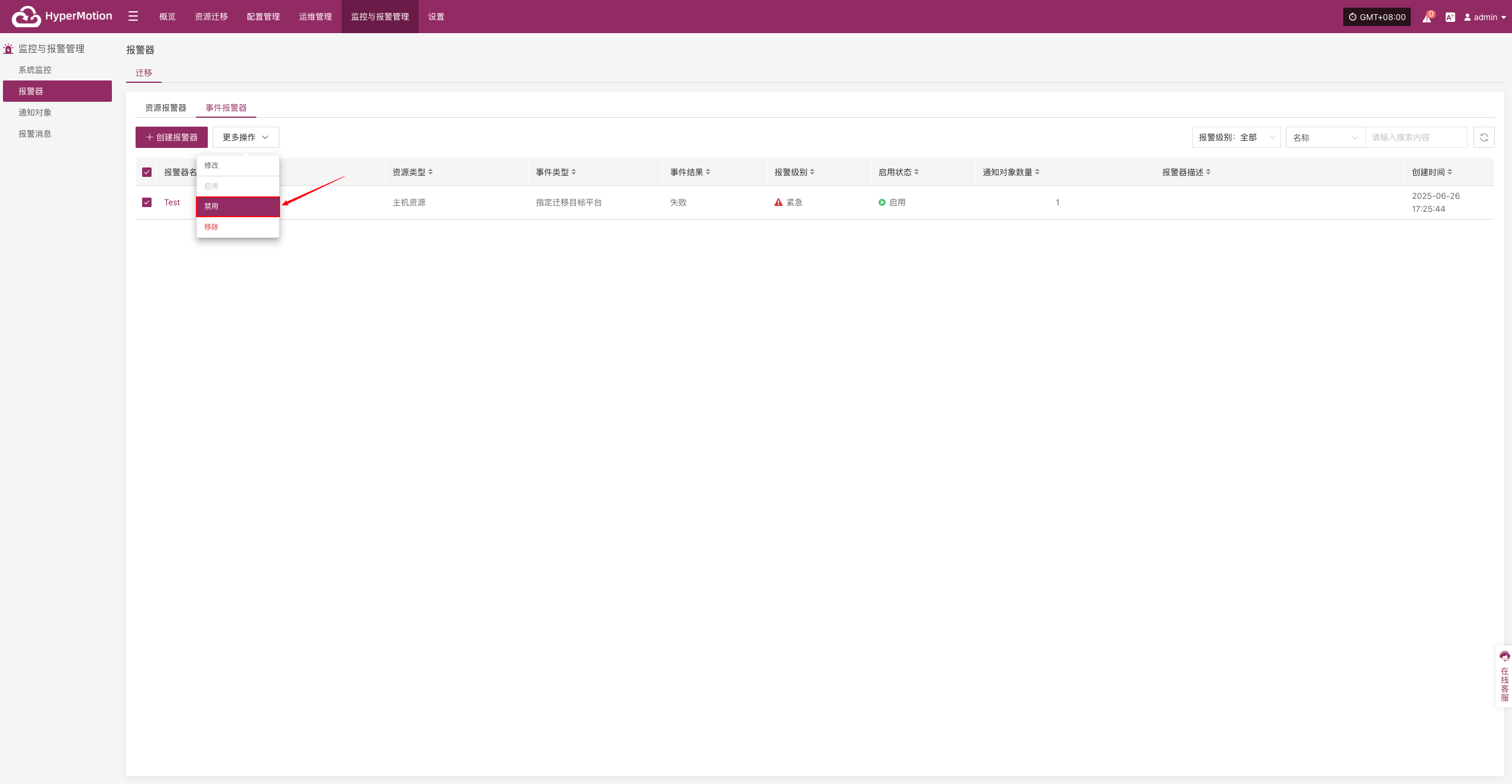
移除
- 点击【移除】后,移除操作将触发二次确认,确认后,系统将删除该报警器
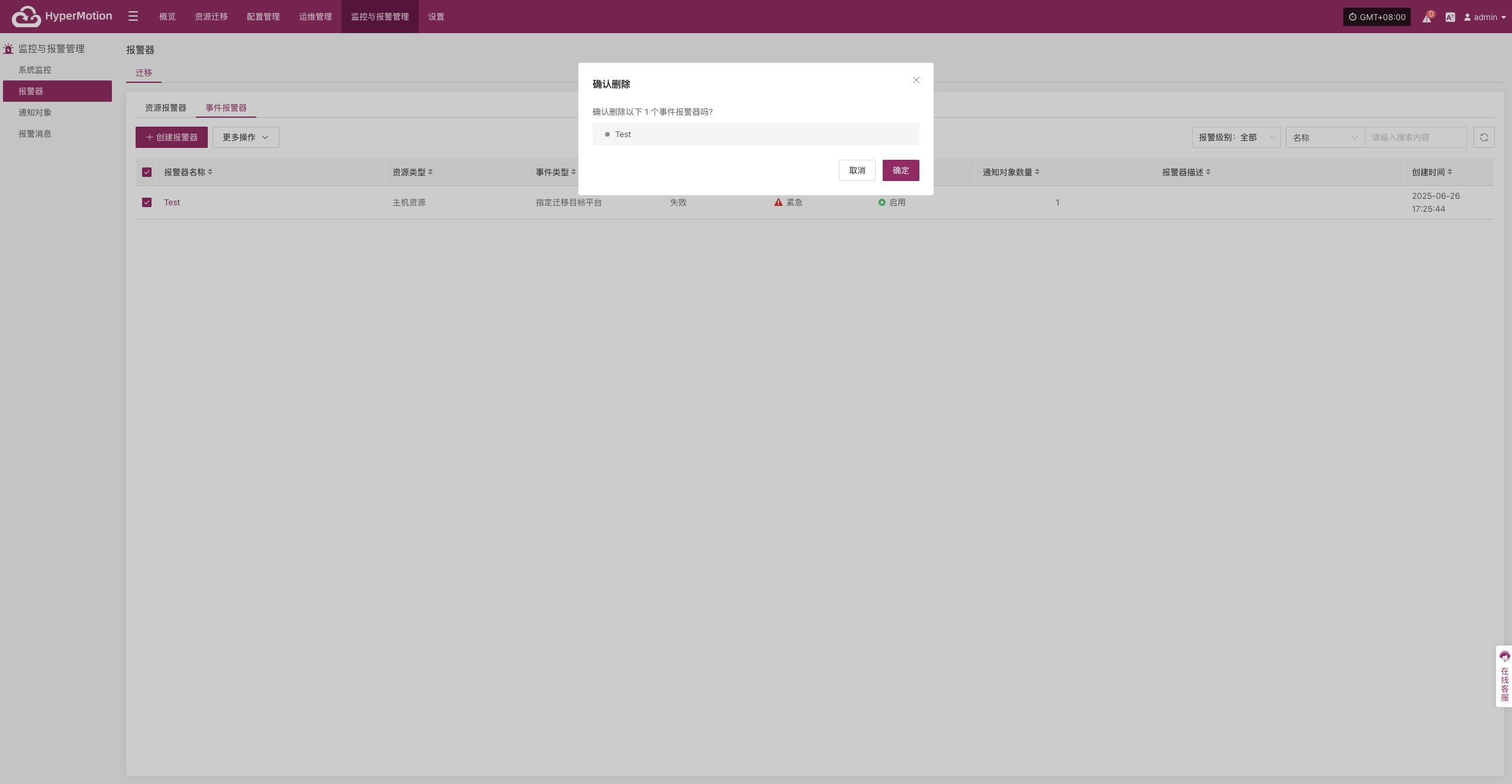
通知对象
报警事件发生时,系统将接收告警信息并进行响应的人员或群组。通知对象可以通过邮件、短信、电话或其他方式接收通知,确保相关人员及时了解并处理异常情况。
通知对象中尚未配置邮箱和短信接收服务时,无法创建通知用户,请到【运维管理平台】->【通知配置】中配置
迁移
创建通知对象
进入【监控与报警管理】模块,选择【通知对象】下的【迁移】,然后点击【创建通知对象】。
根据提示填写相关信息,完成通知对象的配置,确保报警事件发生时,相关人员能够及时收到通知。
| 字段名称 | 字段信息 | 说明 |
|---|---|---|
| 通知对象名称 | test | 通知对象的名称 |
| 启用状态 | 已启用 | 当前通知对象是否启用 |
| 报警器 | dame1 | 点击关联报警器,绑定已创建的报警器名称 |
| 发送通道 | dianzheng0410@163.com | 通知发送的渠道,例如邮箱地址 |
| 通知邮箱 | XXX@qq.com | 用于接收通知的邮箱(可添加多个) |
| 描述 | 相关备注或说明 |
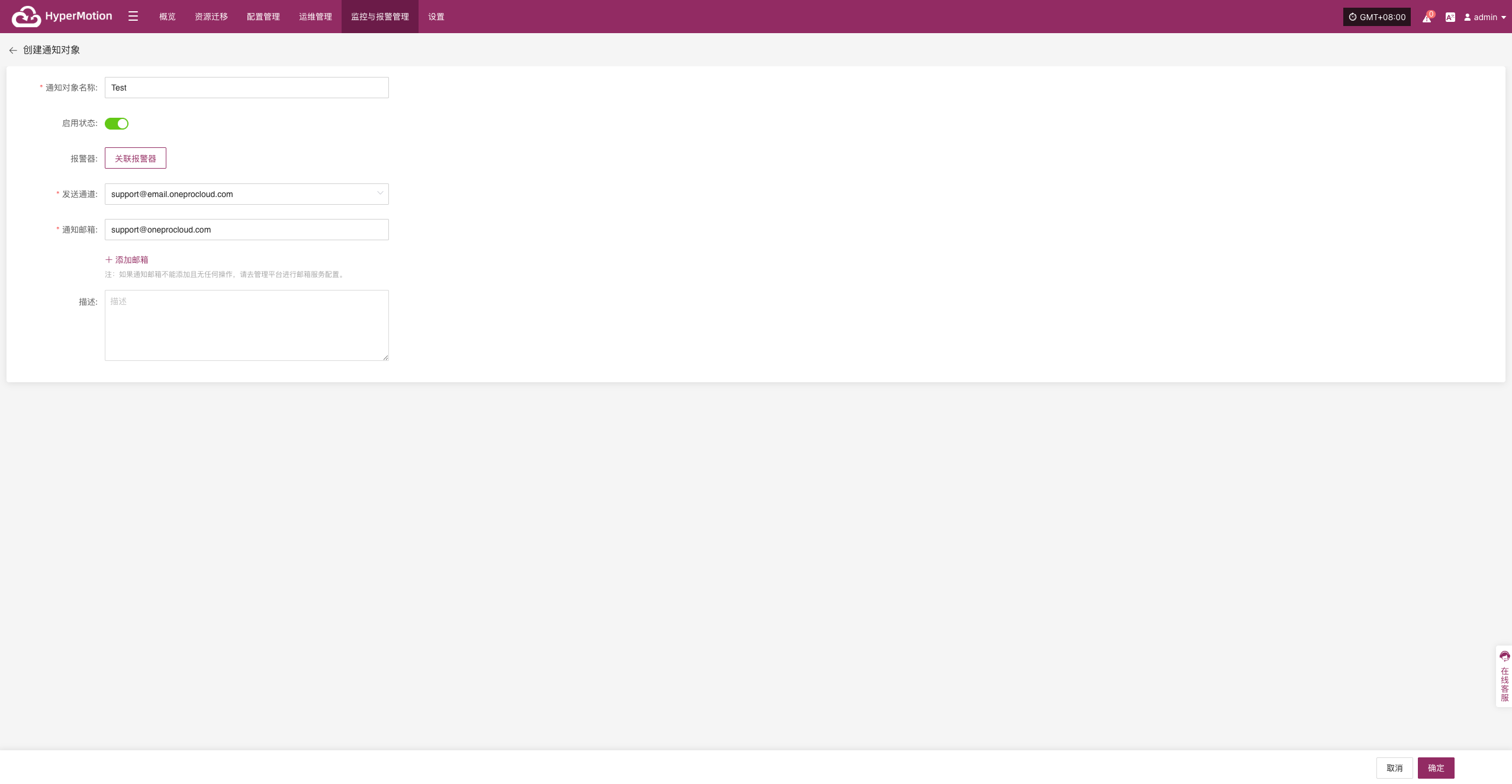
更多操作
选中相应的通知对象后,可执行包括修改、启用、停用及移除在内的管理操作。
修改
- 点击【修改】后,系统将跳转页面,用户可在该页面对已创建的报警器配置进行重新编辑与调整。
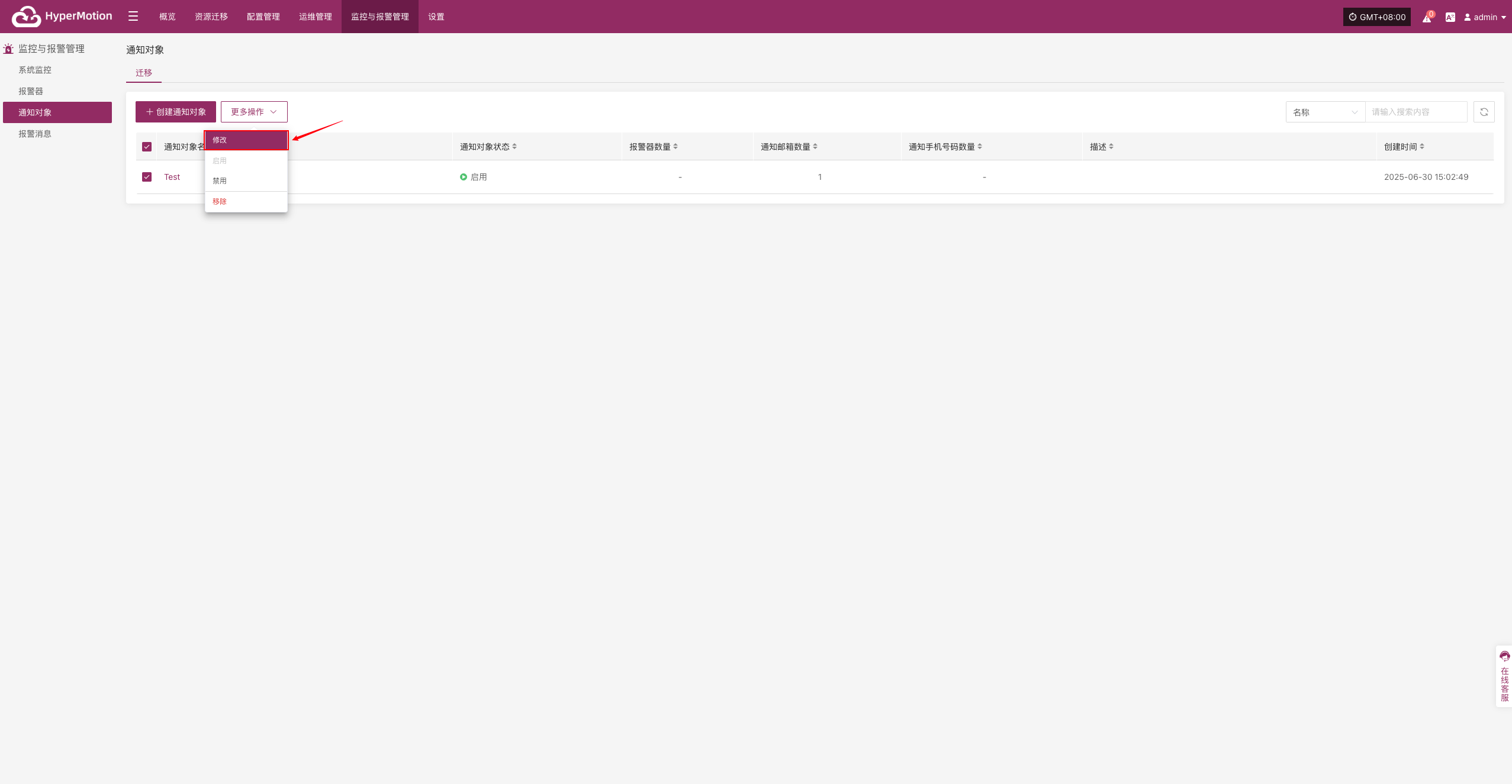
启用
- 已启用的通知对象无法进行修改操作。如需变更相关配置,请先将通知对象停用
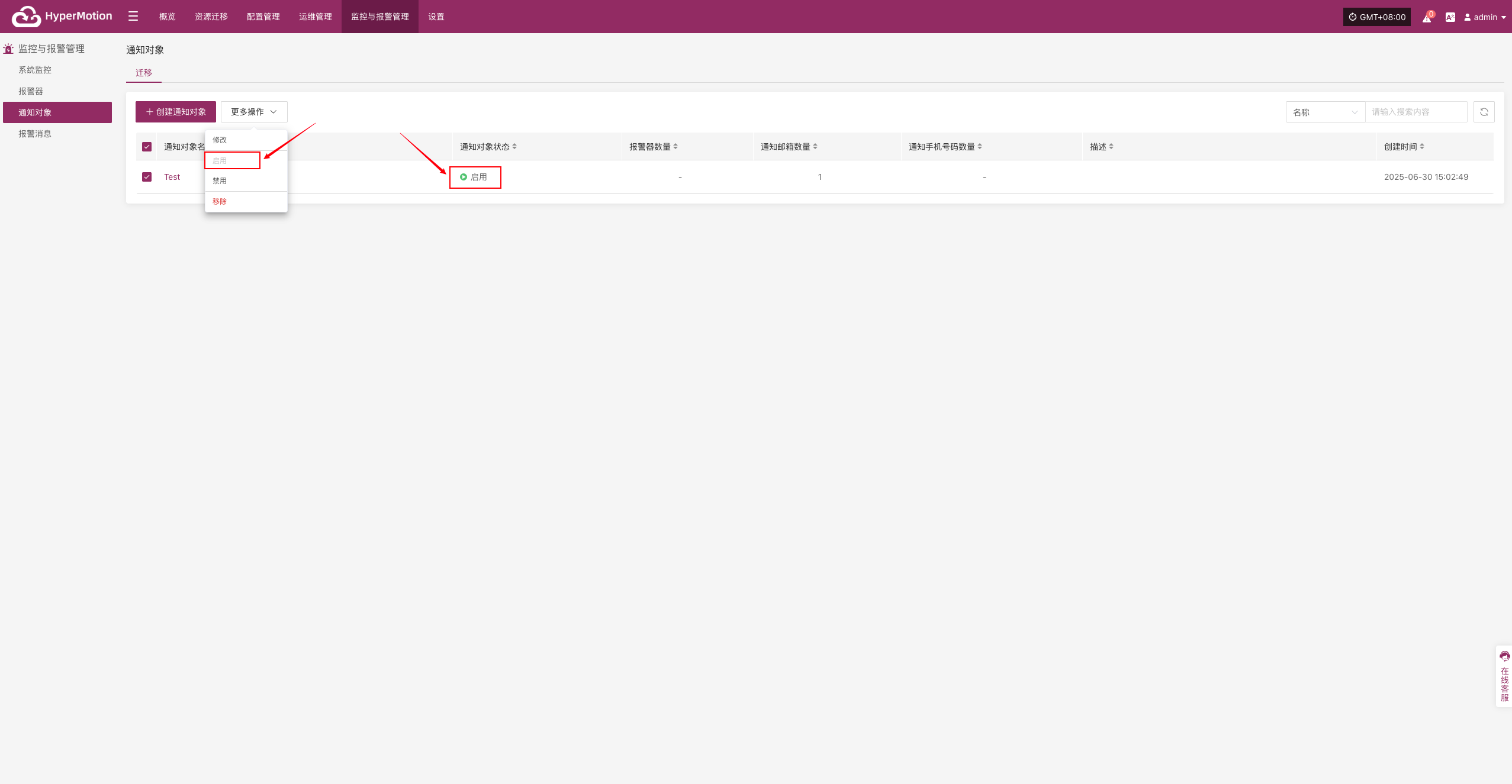
停用
- 已停的通知对象无法进行修改操作。如需变更相关配置,请先将通知对象起用
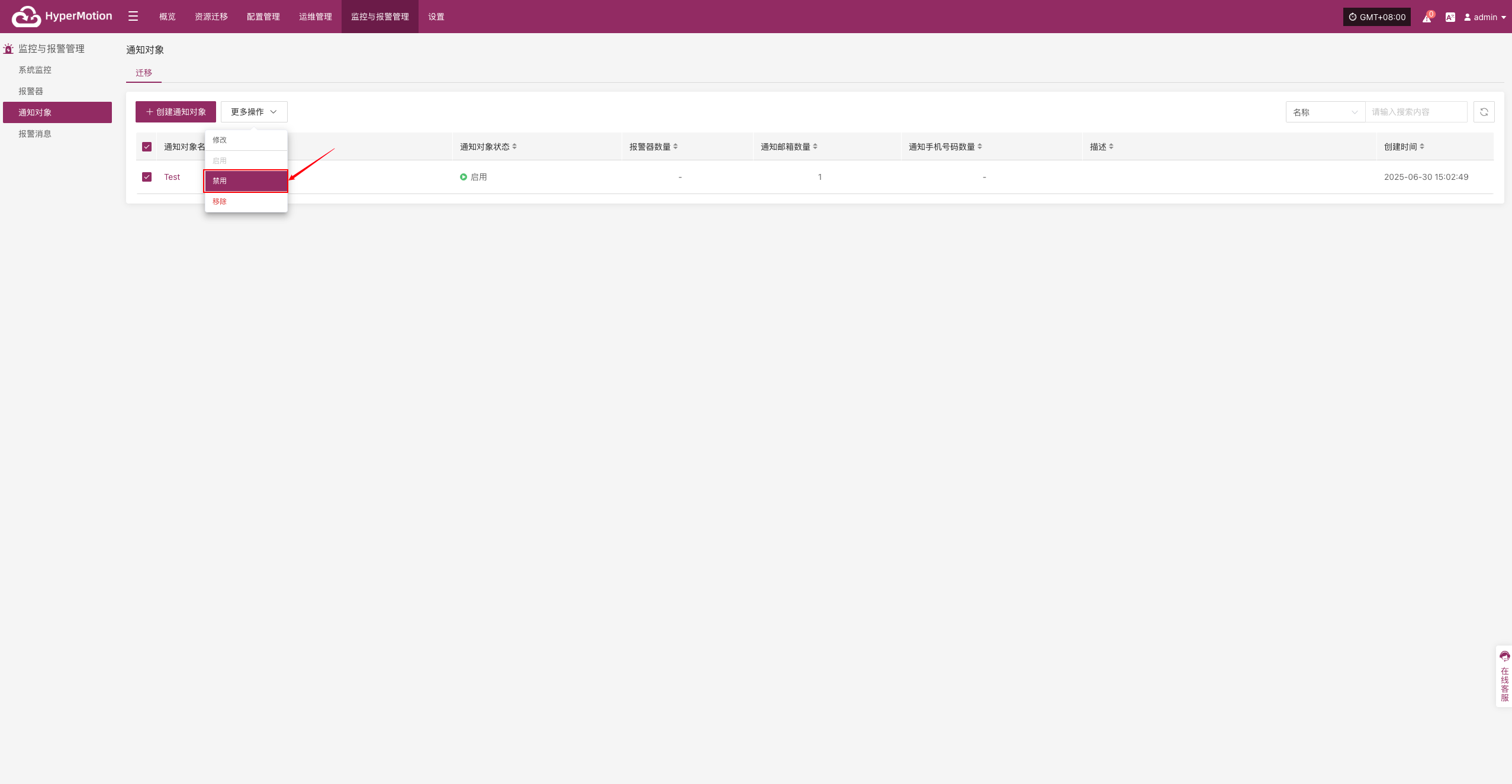
移除
- 点击【移除】后,移除操作将触发二次确认,确认后,系统将删除该通知对象,并取消其与相关报警器的关联
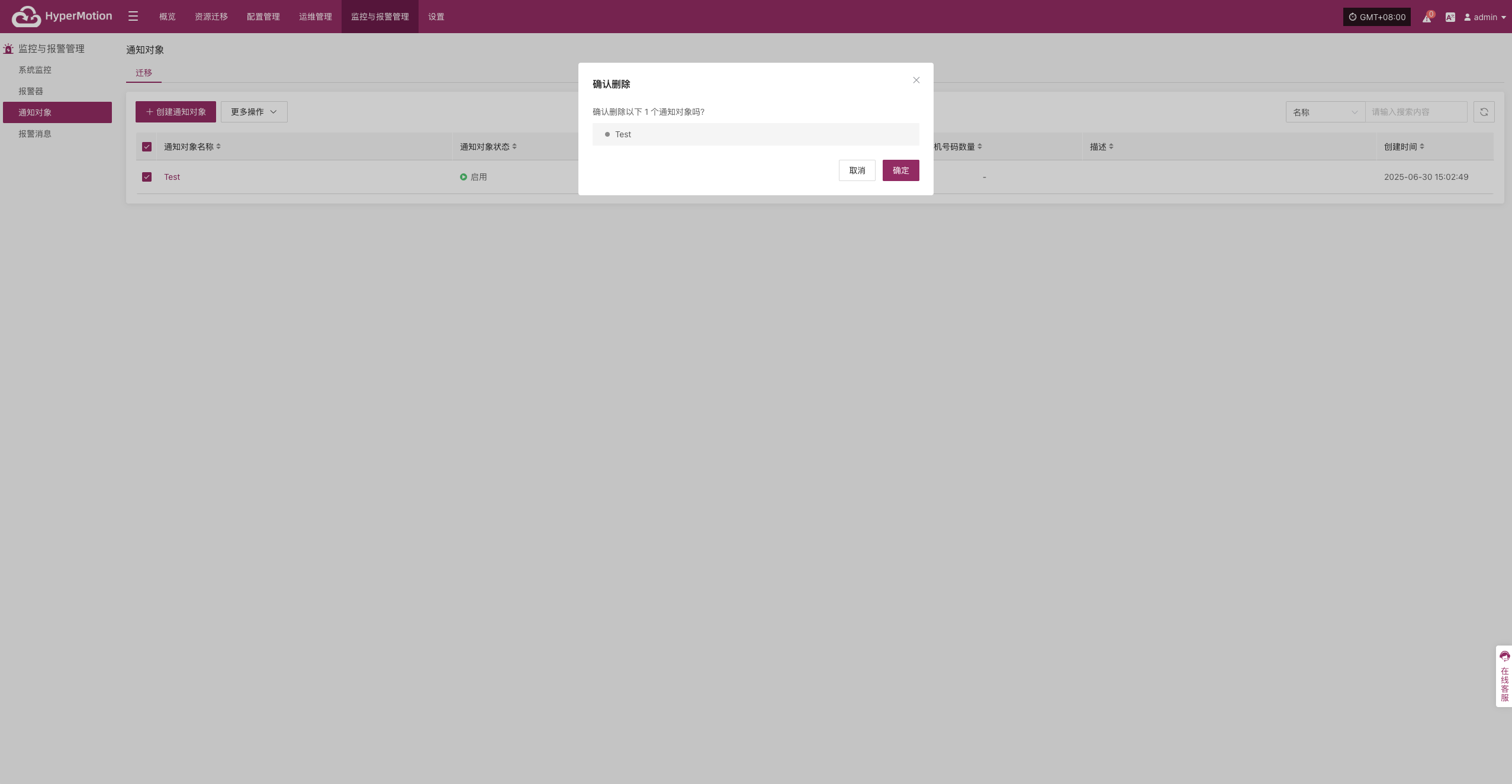
报警消息
系统在运行过程中,会根据报警器添加规则监控各类资源状态与关键事件。当检测到异常指标或触发预设告警条件时,平台将自动生成报警消息。
如果创建报警器时绑定相关通知人则会根据相应情况以邮件、短信或其他方式通知相关人员。
迁移
- 报警消息字段说明
系统在检测到资源异常或事件触发后,会生成报警消息,具体字段说明如下:
| 字段名称 | 描述 |
|---|---|
| 报警消息名称 | 报警器触发时的事件类型,用于快速识别问题根因。 |
| 资源名称 | 触发报警的具体资源名称,例如主机名、服务名等。 |
| 处理状态 | 当前报警的处理进度或状态,如“未处理”、“已处理”等。 |
| 报警级别 | 报警事件的严重程度,常见等级包括“提示”、“严重”、“紧急”等。 |
| 报警类型 | 报警的具体类别,如“事件报警”、“资源报警”等。 |
| 资源类型 | 涉及的资源范围,包括: · 对象存储 · 同步策略 · 用户资源 · 主机资源 · License 资源 · 源端资源 · 目标资源 · 监控报警 |
| 发生时间 | 系统首次检测到该报警事件的时间点,用于问题溯源与响应时效分析。 |
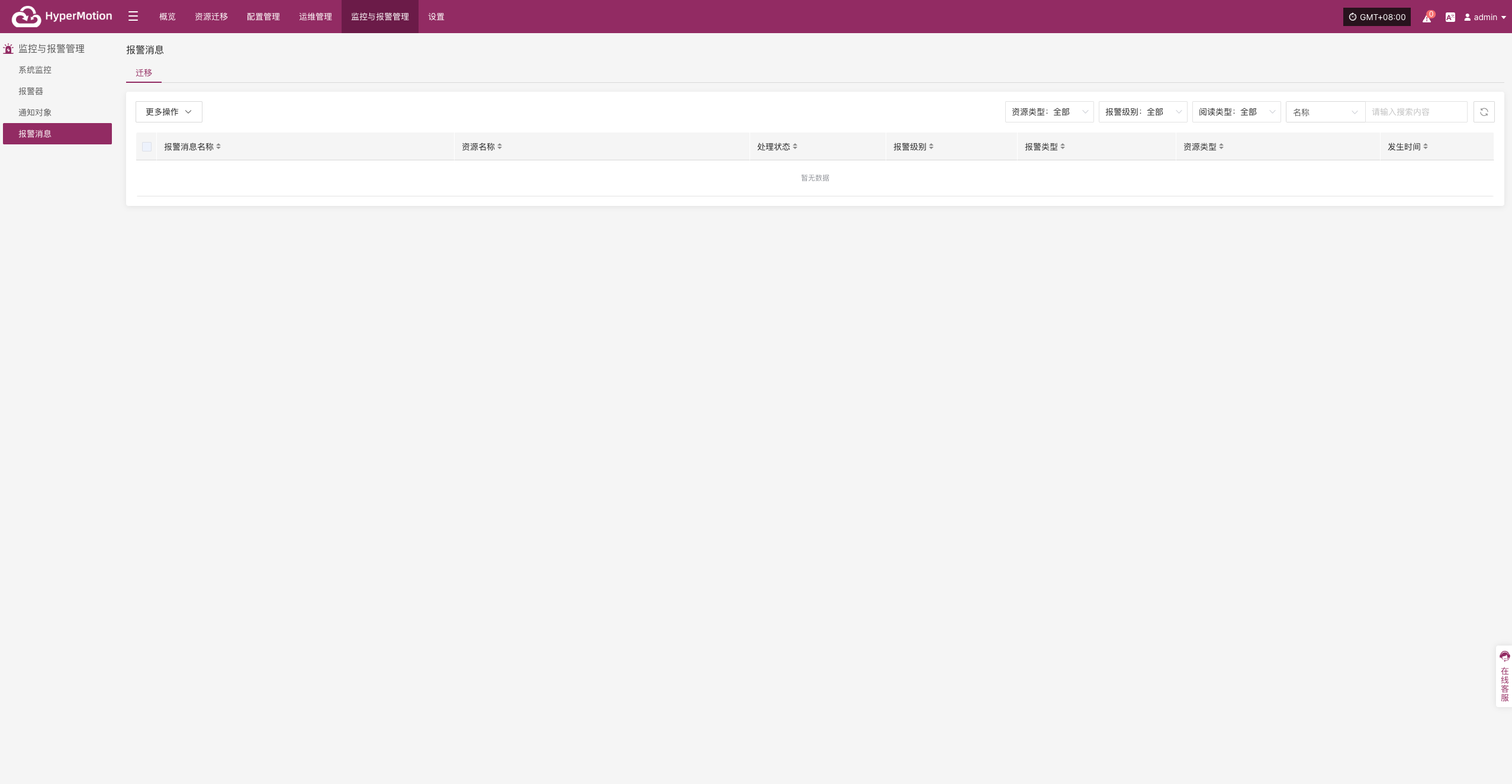
- 更多操作
在报警消息页面,用户可对报警事件进行操作处理,包括标记为“已读”或更新其处理状态,以便于后续追踪与管理。
处理后对应状态信息会进行改变:

设置
全局设置
基本设置
可以根据需求,进行平台侧的相关配置,包含展示数据条目、语言、等配置。
- 参数配置说明
| 参数 | 可选配置 | 说明 |
|---|---|---|
| 每页显示条目 | 10 / 20 / 30 / 40 / 50 / 60 | 设置平台表格展示页面的每页显示条目,默认为 10。 |
| 切换语言 | 简体中文 / English / Español | 平台默认展示语言,仅作用于当前用户,全局生效,但不影响其他用户。 |
| 通知语言 | 简体中文 / English | 设置系统发送告警的语言类型(适用于邮件、短信、Webhook 等)。 |
| 系统状态刷新频率 | 1 分钟 | 默认 1 分钟,当前版本不支持修改。 |
| 数据同步刷新频率 | 1 分钟 | 默认 1 分钟,当前版本不支持修改。 |
| 数据同步速率时间间隔 | N/A | 默认不可修改。 |
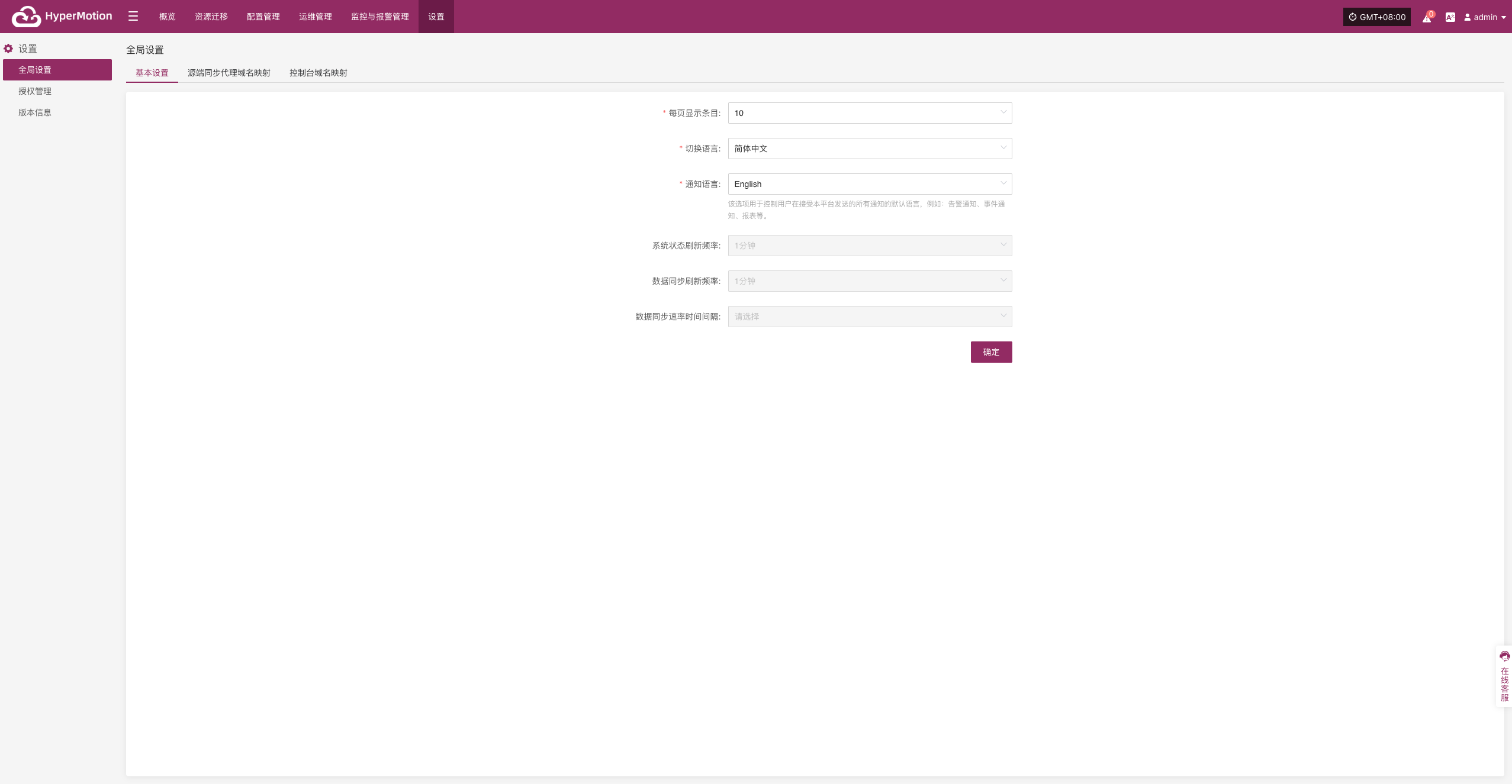
源端同步代理域名设置
全局设置,点击 “源端同步代理域名设置”,即可添加源端生产平台的域名和 IP 地址对应关闭,格式与 Linux 系统下/etc/hosts 配置格式一致。
- 参数配置说明
源端同步代理的域名映射配置主要用于以下情况:当源端需要连接的 vCenter、ESXi 或云平台 API 接口使用域名配置且未配置 DNS 时,需进行此配置,否则同步代理将无法正常进行数据同步。例如,在 VMware 环境中,如果包含多个 ESXi,则每台主机的 IP 地址和域名映射都需要在此处进行配置。 示例配置如下:
192.168.1.10 esxi1.example.com
192.168.1.11 esxi2.example.com
192.168.1.12 esxi3.example.com注意:该项设置并非立即生效,而是会在设置后的几分钟内自动获取并应用。
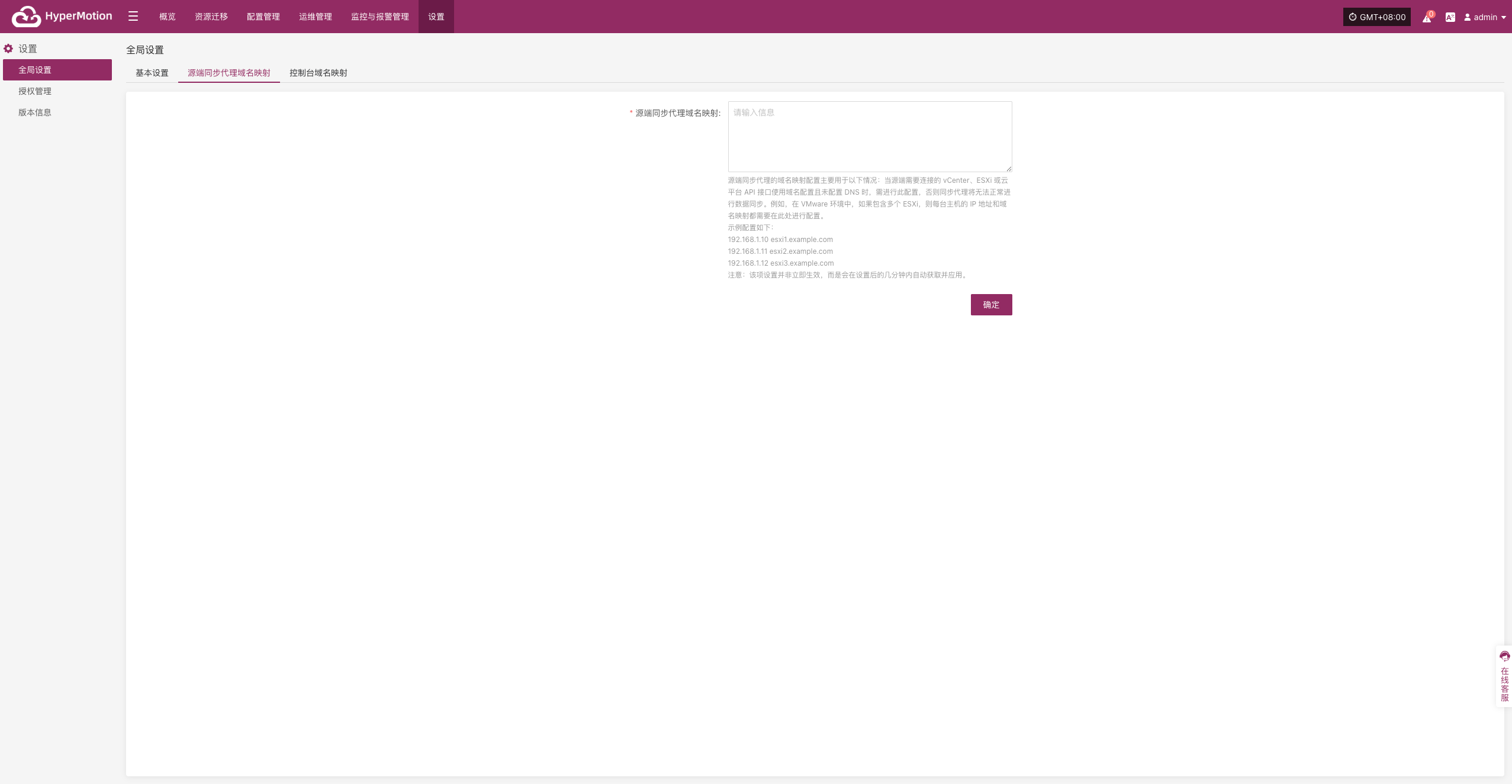
控制台域名映射
全局设置,点击 控制台域名映射,即可添加源端生产平台的域名和 IP 地址对应关闭,格式与 Linux 系统下/etc/hosts 配置格式一致。
- 参数配置说明
控制端域名映射的主要目的是在目标平台的 API 接口中使用域名时,确保控制端能够正确地访问这些域名。例如,在 OpenStack 平台上,如果 Endpoint 使用了域名,就需要在这里配置计算、网络、存储和镜像服务的域名映射,以确保控制端能够正确访问 API 接口。 示例配置如下:
192.168.1.100 compute.example.com
192.168.1.101 network.example.com
192.168.1.102 storage.example.com
192.168.1.103 image.example.com注意:该项设置并非立即生效,而是会在设置后的几分钟内自动获取并应用。
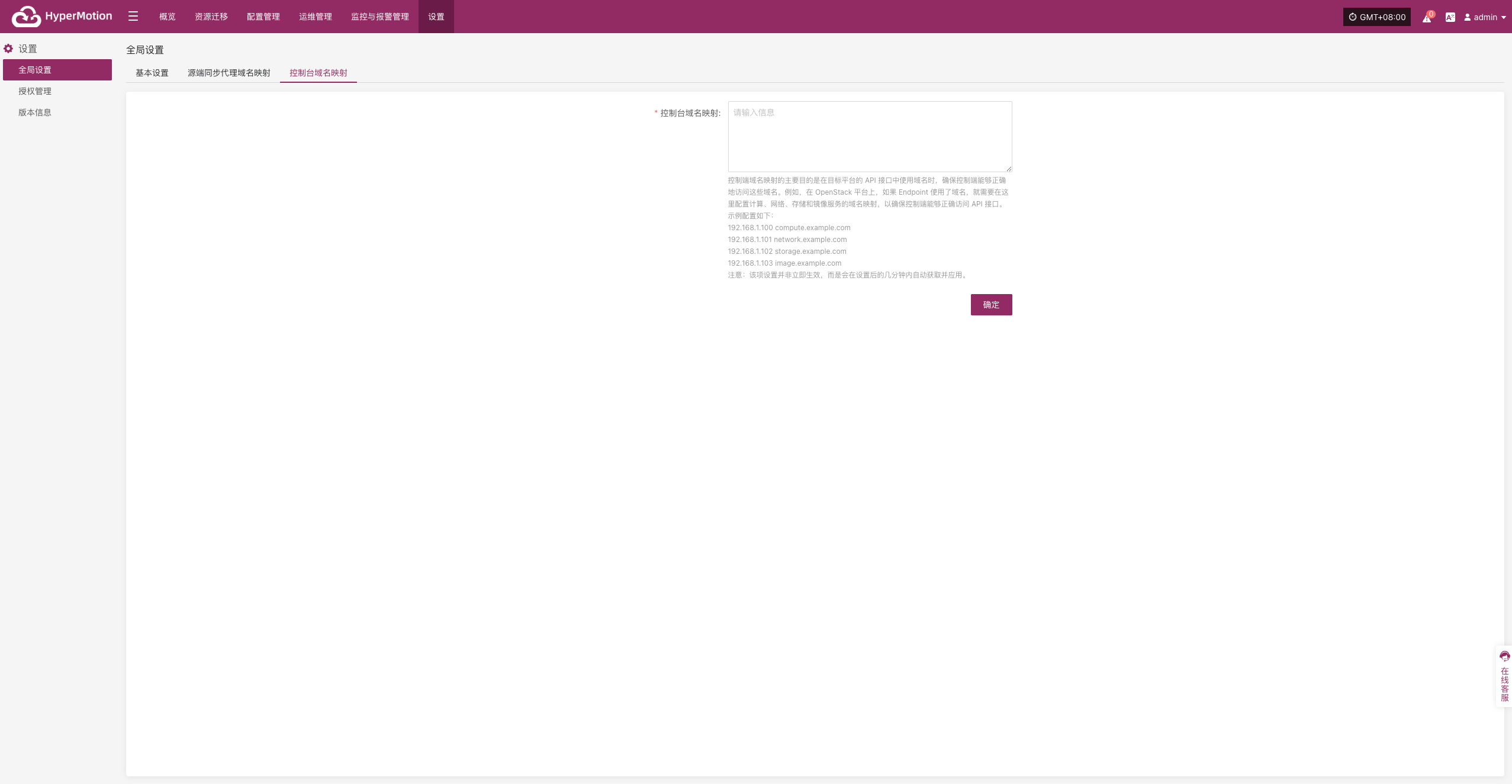
授权管理
迁移授权
迁移授权用于控制平台中各类资源在迁移功能中的使用权限,确保用户在执行迁移演练、迁移割接、数据恢复等操作时具备相应的授权许可。
添加授权
进入 设置 > 授权管理 > 迁移授权 页面,点击 “添加” 按钮,根据系统提示填写必要信息,并获取有效的授权码以完成授权配置。
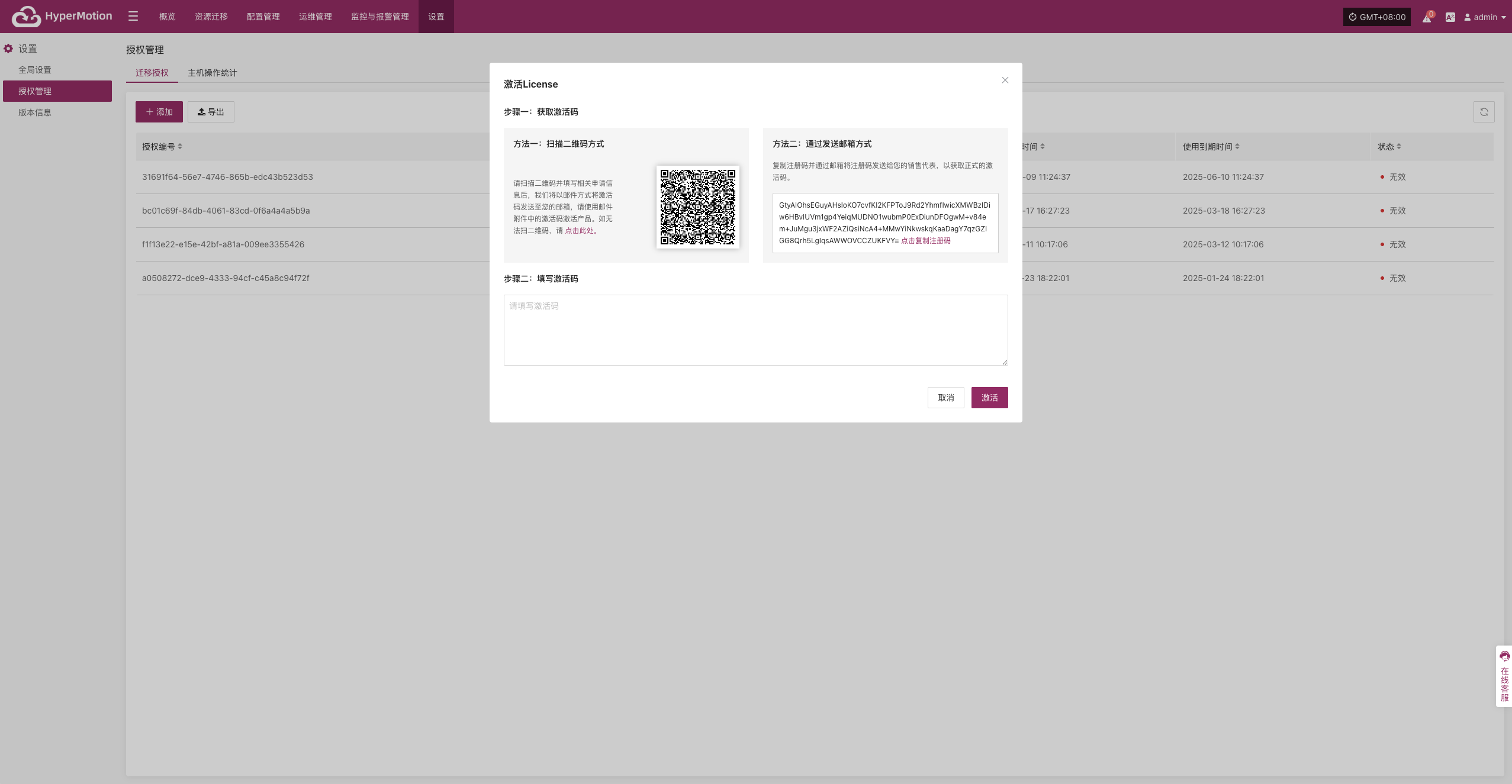
主机操作统计
该页面展示当前平台内所有已接入主机的基本信息与操作状态,帮助运维人员掌握主机的生命周期、授权使用情况及关键操作历史。
导出操作记录
在 设置 > 授权管理 > 主机操作统计 页面,点击 “导出”,即可导出主机的基本信息与操作状态。
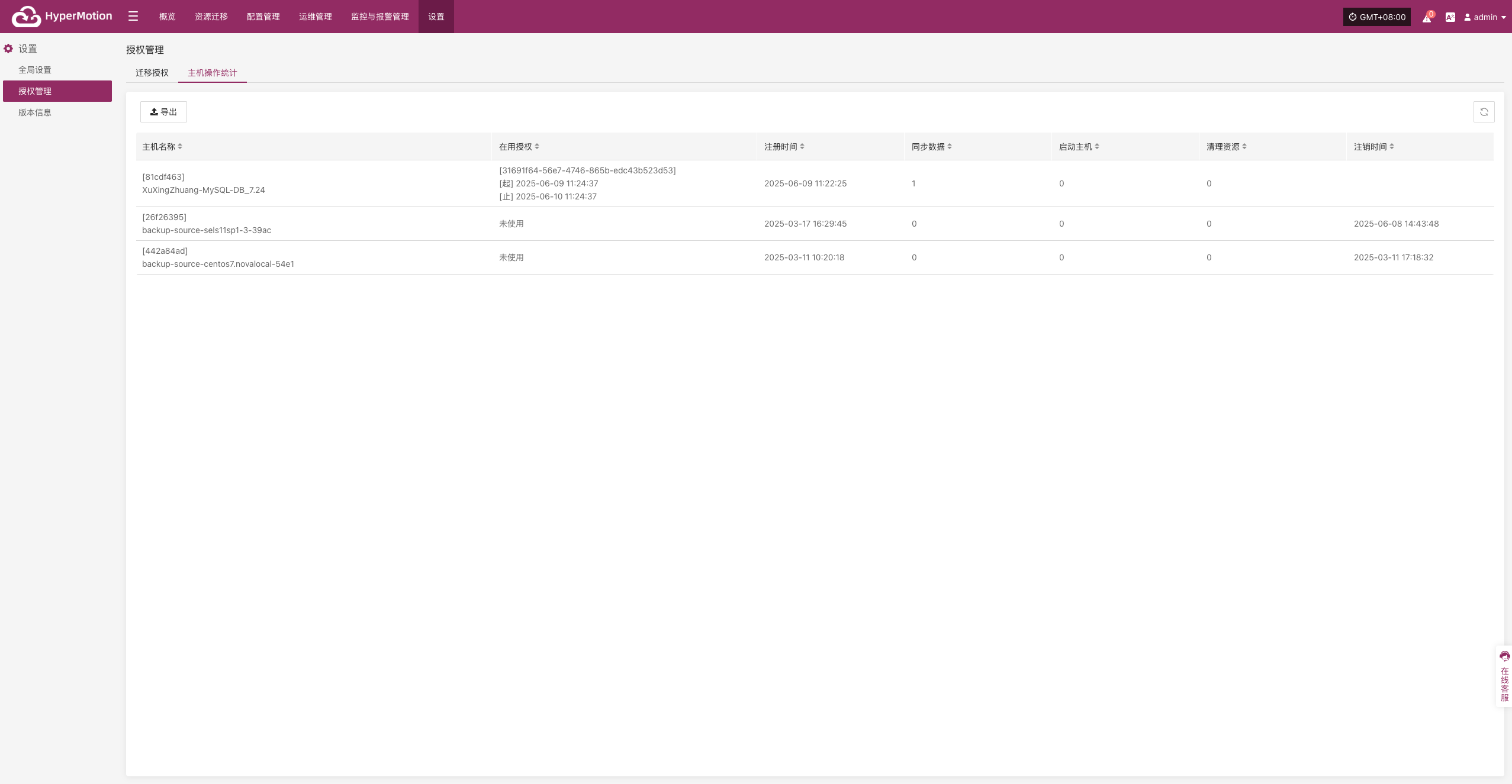
版本信息
版本信息页面用于展示当前系统平台的详细版本数据,便于运维人员核查软件版本状态、跟踪发布历史,或在获取技术支持时提供参考依据。